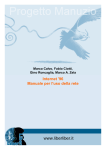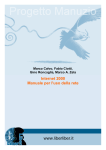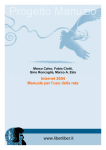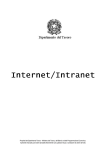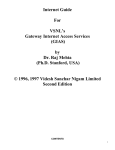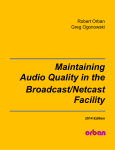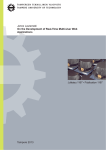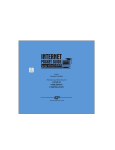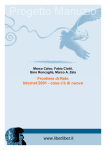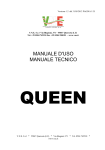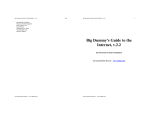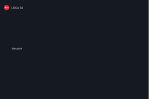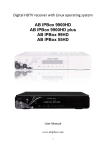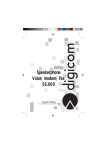Download Internet `98, Manuale per l`
Transcript
Marco Calvo, Fabio Ciotti, Gino Roncaglia, Marco A. Zela Internet '98 Manuale per l'uso della rete www.liberliber.it 1 Questo e-book è stato realizzato anche grazie al sostegno di: E-text Editoria, Web design, Multimedia http://www.e-text.it/ QUESTO E-BOOK: TITOLO: Internet '98, Manuale per l'uso della rete AUTORE: Calvo, Marco; Ciotti, Fabio; Roncaglia, Gino; Zela, Marco A. TRADUTTORE: CURATORE: NOTE: DIRITTI D'AUTORE: sì LICENZA: questo testo è distribuito con la licenza specificata al seguente indirizzo Internet: http://www.liberliber.it/biblioteca/licenze/ TRATTO DA: "Internet '98, Manuale per l'uso della rete" di Calvo, Marco; Ciotti, Fabio; Roncaglia, Gino; Zela, Marco A.; Laterza, Bari, 1998. CODICE ISBN: 88-420-5506-9 1a EDIZIONE ELETTRONICA DEL: 25 novembre 1998 INDICE DI AFFIDABILITA': 2 0: affidabilità bassa 1: affidabilità media 2: affidabilità buona 3: affidabilità ottima ALLA EDIZIONE ELETTRONICA HANNO CONTRIBUITO: Marco Calvo, http://www.marcocalvo.it/ REVISIONE: Marco Calvo, http://www.marcocalvo.it/ PUBBLICATO DA: Marco Calvo, http://www.marcocalvo.it/ Informazioni sul "progetto Manuzio" Il "progetto Manuzio" è una iniziativa dell'associazione culturale Liber Liber. Aperto a chiunque voglia collaborare, si pone come scopo la pubblicazione e la diffusione gratuita di opere letterarie in formato elettronico. Ulteriori informazioni sono disponibili sul sito Internet: http://www.liberliber.it/ Aiuta anche tu il "progetto Manuzio" Se questo "libro elettronico" è stato di tuo gradimento, o se condividi le finalità del "progetto Manuzio", invia una donazione a Liber Liber. Il tuo sostegno ci aiuterà a far crescere ulteriormente la nostra biblioteca. Qui le istruzioni: http://www.liberliber.it/sostieni/ 2 Internet ’98 Premessa Come è fatto questo libro Internet ’97, il predecessore immediato di questo manuale, ha esaurito in pochi mesi quattro edizioni, risultando in tale periodo il manuale di introduzione a Internet più venduto in Italia. L’anno prima, Internet ’96 aveva riscosso un analogo successo, esaurendo anch’esso in pochi mesi l’intera tiratura. Questi risultati ci hanno fatto naturalmente molto piacere, ma ci danno anche, al momento di presentare Internet ’98, qualche responsabilità in più. Soprattutto considerando che, per l’ancor giovane realtà della rete, un anno rappresenta un lasso di tempo di tutto rispetto. Negli ultimi due anni, Internet è cresciuta a ritmi velocissimi: nel numero di utenti, nel numero di siti e di risorse, nelle funzionalità e nella tipologia dei programmi disponibili per utilizzare la rete. Nel 1996, quando lavoravamo alla prima edizione di questo manuale, qualcuno poteva ancora pensare a Internet come a una moda passeggera; oggi, la portata radicale dei cambiamenti introdotti dalle ‘autostrade dell’informazione’ nel mondo della comunicazione interpersonale è generalmente riconosciuta, anche se la consapevolezza della loro natura e della loro effettiva portata è ancora spesso carente. 3 Come avevamo sottolineato già nella prima edizione del libro, si tratta di cambiamenti che si avviano ad entrare nella vita di ciascuno di noi, modificando molte delle nostre attività quotidiane. Leggere un giornale, scrivere una lettera, consultare il catalogo di una biblioteca, acquistare beni e servizi, sono tutte attività che in questi anni stanno cambiando in tutto o in parte il loro volto. L’uso di strumenti telematici apre nuove strade per svolgere compiti familiari e, soprattutto, rivela aspetti e possibilità del tutto inedite, la cui esplorazione è appena iniziata. La diffusione della rete fra strati di utenti sempre più larghi comporta naturalmente alcuni problemi: proprio come l’enorme quantità di informazioni disponibile attraverso Internet richiede strategie spesso raffinate per ricercare e selezionare i dati che effettivamente interessano, così l’abbondanza (e in alcuni casi la sovrabbondanza) di informazioni disponibili sull’argomento ‘Internet’ sotto forma di libri, articoli, CD-ROM, dispense settimanali, riviste specializzate, corre il rischio di disorientare chi si avvicina a un mondo che sembra restare almeno in parte ‘per iniziati’. In questo contesto sicuramente affollato, Internet ’96 e Internet ’97 si erano posti quattro compiti fondamentali, quattro compiti che restano alla base di Internet ’98 e ai quali vorremmo anzi rispondere con accresciuta efficacia, in alcuni casi anche attraverso il ricorso a strumenti nuovi, facendo tesoro dell’esperienza e dei suggerimenti fin qui raccolti. Innanzitutto, lo sforzo di massimo aggiornamento. Internet ha ormai più di un ventennio di storia alle spalle, ma le modalità di accesso alla rete e gli strumenti di navigazione hanno conosciuto e conoscono un’evoluzione talmente veloce che il rischio di obsolescenza delle informazioni è in questo campo fortissimo. Questa rapida obsolescenza non riguarda solo aspetti o strumenti settoriali, ma le procedure di base che ogni utente della rete deve conoscere per effettuare operazioni fondamentali, quali la spedizione di posta elettronica o la ricerca di informazioni. Il fatto stesso che a meno di un anno di distanza dall’uscita di Internet ’97 arrivi in libreria Internet ’98, nel quale intere sezioni sono state ampiamente riviste e aggiornate, dimostra il rilievo del problema. Un libro come questo deve essere il più aggiornato possibile: inevitabilmente invecchierà anch’esso – ma per lo meno non sarà già vecchio nel momento in cui vede la luce. 4 Abbiamo cercato di rispondere a quest’esigenza su diversi piani. Innanzitutto, la stesura del testo che avete in mano si è svolta sfruttando le possibilità di scambio informativo in tempo reale offerte dalla telematica: gli autori hanno raccolto la maggior parte delle informazioni direttamente attraverso la rete, controllandone fino all’ultimo momento l’aggiornamento e conservando una struttura generale del libro flessibile e aperta a modifiche e integrazioni. Accordi particolari con l’editore, e la gestione completamente informatizzata di tutte le fasi di preparazione del libro – dalla stesura alla stampa – hanno permesso, come già nel caso di Internet ’96 e di Internet ’97, di ridurre al minimo l’intervallo fra la consegna del testo e la sua uscita in libreria. Abbiamo inoltre cercato di esercitare per quanto possibile la difficile arte dell’anticipazione, decidendo struttura ed equilibrio delle parti del testo con un occhio particolarmente vigile a quella che riteniamo potrà essere l’evoluzione futura della rete, almeno sul breve e medio periodo. Un compito forse rischioso, ma enormemente facilitato dal fatto di lavorare ‘a otto mani’, con la possibilità di discutere fra noi (e spesso con altri amici presenti in rete) gli argomenti affrontati, e confortato dal ‘successo’ di quasi tutte le previsioni che avevamo avanzato nelle precedenti edizioni del libro. L’obiettivo del massimo aggiornamento, unito all’interesse per la sperimentazione di una forma di interazione fra editoria tradizionale ed editoria in rete del tutto inedita per il nostro paese, ci aveva spinto, in accordo con l’editore, a operare già con Internet ’96 una scelta innovativa: quella di rendere disponibili su Internet aggiornamenti e materiale di corredo al libro. L’iniziativa era stata accolta assai bene, sia dai lettori, sia dalla stampa specializzata. La decisione di continuarla anche con Internet ’97 era quasi obbligata, e in quella occasione decidemmo di fare un passo avanti: inserire in rete non solo materiali di corredo al testo, ma l’intero libro, permettendone a chiunque, gratuitamente, la consultazione e il ‘mirroring’ (la possibilità cioè di copiare e rendere disponibile il testo anche su altri siti). L’operazione poteva rivelarsi commercialmente rischiosa: un libro disponibile gratuitamente in rete, avrebbe trovato clienti in libreria? Eravamo convinti di sì, e i risultati ci hanno dato ragione, rivelandosi anzi ancor più positivi di quanto noi stessi avessimo previsto. Anche Internet ’98, dunque, sarà disponibile gratuitamente in rete. Ma su questa scelta, e sulle sue implicazioni, torneremo tra breve. 5 Un secondo proposito che ha accompagnato la stesura del libro è quello di mirare alla massima chiarezza espositiva. A questo scopo, abbiamo cercato di far tesoro sia delle osservazioni e dei commenti dei lettori e dei recensori di Internet ’96 e Internet ’97, sia della concreta esperienza didattica dalla quale il libro stesso è nato: i corsi di introduzione a Internet svolti, a partire dal 1994, dall’associazione culturale Liber Liber (http://www.liberliber.it), e in seguito anche dalla società E-text (http://www.e-text.it). Questi corsi proseguono ormai da oltre quattro anni, hanno coinvolto complessivamente oltre un migliaio di persone, e speriamo ci abbiano aiutato a individuare le difficoltà e i problemi più comuni che incontra chi si accosta per la prima volta al mondo di Internet, e le strategie espositive più efficaci per fornire le relative risposte. Il termine ‘manuale’ che compare in copertina vuole esprimere l’intenzione di costruire un testo dotato anche di una specifica valenza didattica. Il fatto che Internet ’96 e Internet ’97 siano stati adottati come manuale di introduzione a Internet da parte di numerosi corsi, anche universitari, ha rappresentato per noi, da questo punto di vista, uno dei riconoscimenti più ambiti. In terzo luogo, ci siamo proposti di approfondire in maniera particolare alcuni argomenti che trovano raramente spazio nella letteratura specializzata: le strategie di ricerca e reperimento dell’informazione, il ruolo della rete come risorsa culturale, la comprensione degli aspetti sociali ed economici di Internet, l’inserimento diretto in rete di informazioni e servizi. Ci sembra infatti che così come, per usare un paragone nautico, un manuale dedicato alla navigazione a vela non potrebbe limitarsi alla discussione delle sole caratteristiche della barca e delle vele, un testo di introduzione a Internet non possa limitarsi a considerare i soli strumenti tecnici di navigazione, ma debba soffermarsi anche sulle caratteristiche dell’ambiente nel quale si naviga, e sui possibili obiettivi della missione per la quale ci si è imbarcati. Caratteristiche e obiettivi che influenzano in maniera spesso determinante la scelta degli strumenti di volta in volta più adatti. A questa esigenza non forniscono una risposta adeguata i puri elenchi di risorse, spesso compilati con una struttura analoga agli elenchi telefonici o alle ‘pagine gialle’. Si tratta di strumenti utili, ma che possono soffrire di quello che è insieme il pregio e il vizio fondamentale di Internet: l’abbondanza (o sovrabbondanza) di informazioni grezze, che rende difficile il reperimento di quelle informazioni di ‘secondo livello’, di tipo organizzativo e in alcuni casi anche valutativo, delle quali avremmo più bisogno per scegliere la rotta della nostra navigazione in rete. 6 Per questo motivo, pur parlando di molte risorse disponibili in rete, l’abbiamo fatto in modo poco tradizionale: nessun elenco alfabetico, nessuna lunga lista di indirizzi poco o per nulla commentati, ma un’analisi ragionevolmente dettagliata di poche risorse ‘chiave’, privilegiando le cosiddette ‘metarisorse’, le risorse cioè utili alla ricerca e al reperimento di informazione. Riteniamo che questo possa rendere più facile e fruttuosa la navigazione a chi si avvicina per la prima volta alla rete. Col tempo e con la pratica sarà poi l’utente stesso ad allargare il proprio panorama, in maniera assai più consapevole e completa di quanto potrebbe offrirgli un qualunque testo a stampa di rassegna generale. Infine, ci è sembrato opportuno dedicare un’attenzione particolare alla realtà italiana, soffermandoci quando possibile su risorse e servizi che possono presentare uno specifico interesse per gli utenti del nostro paese. Risorse di questo tipo sono molto più numerose di quanto una letteratura fortemente orientata al mondo anglosassone potrebbe far ritenere, e crescono con rapidità impressionante. Si tratta spesso di iniziative interessanti e ricche di contenuto informativo. Certo, la ‘lingua franca’ di Internet resta l’inglese, ma per le altre lingue nazionali (inclusa la nostra) resta comunque uno spazio che è bene non sottovalutare. A questi quattro obiettivi dobbiamo aggiungere, come promesso, qualche considerazione più direttamente legata al sito Internet del libro. Come si è accennato, già le edizioni precedenti di questo manuale disponevano di un proprio sito Internet. Nel caso di Internet ’96, il sito aveva essenzialmente due scopi: da un lato consentire il massimo aggiornamento delle informazioni contenute nel testo, dall’altro permettere ai potenziali lettori di consultarne, prima dell’acquisto, l’indice complessivo ed alcune sezioni ‘di assaggio’, in modo da valutare meglio la rispondenza del libro alle loro specifiche necessità ed interessi. 7 Si trattava di un esperimento, e – come spesso accade in un campo interamente nuovo – man mano che lo portavamo avanti ci venivano nuove idee, e il desiderio di esplorare nuove possibilità. Abbiamo così aggiunto, ad esempio, una lista (il lettore scoprirà di cosa si tratta nella sezione del libro destinata alla posta elettronica), che permette a chi lo desideri di essere informato direttamente e automaticamente sulla disponibilità di aggiornamenti in rete. Abbiamo aggiunto una rassegna delle recensioni del libro. Abbiamo potuto verificare come l’interazione coi lettori (che attraverso il sito potevano e possono inviarci osservazioni e commenti) sia uno strumento prezioso per capire quali sezioni del libro sia bene sviluppare, quali possano essere rese più chiare, quali errori possano essere corretti. E abbiamo cominciato ad accarezzare un’idea apparentemente un po’ folle: quella – poi realizzata con Internet ’97 e adesso con Internet ’98 – di mettere in rete non solo gli aggiornamenti e qualche capitolo d’assaggio, ma tutto il libro, disponibile gratuitamente per chiunque, nel momento stesso della sua uscita in libreria. Perché? Innanzitutto, perché un libro come questo ha due scopi: quello di essere letto – magari in poltrona, davanti al camino, per capire cosa è Internet e come usarla – e quello di essere usato durante le navigazioni in rete, per svolgere ricerche e raggiungere risorse informative. Per il primo di questi due scopi, il libro su carta è ancora insostituibile (per nostra fortuna, sia perché siamo incalliti bibliofili, sia perché altrimenti avremmo problemi a venderlo). Può essere portato in giro facilmente, lo si può leggere ovunque, lo si può sottolineare e annotare senza problemi, se cade a terra non si rompe... Per il secondo scopo, invece, la disponibilità in rete del testo elettronico può costituire un vantaggio decisivo: il lettore può raggiungere direttamente le risorse delle quali parliamo, con un semplice ‘click’ del mouse, senza bisogno di ricordarsi o di copiare indirizzi spesso lunghi e complessi. Ma il nostro obiettivo è in un certo senso più generale: tutti e quattro gli autori di questo libro collaborano, attraverso l’associazione culturale Liber Liber, alla prima biblioteca di testi elettronici italiani in libera distribuzione attraverso la rete: il progetto Manuzio. Uno dei presupposti fondamentali del progetto è che, almeno nella fase attuale, testo a stampa e testo elettronico possano essere alleati e non concorrenti, permettendo di soddisfare esigenze in parte complementari. Avevamo una buona occasione per cercare di dimostrare questa tesi: non potevamo lasciarla sfuggire. 8 Chi ha appena comprato questo libro in libreria, potrebbe chiedersi: ma valeva la pena di spendere dei soldi per avere un testo che potevo trovare gratis su Internet? Noi pensiamo che la risposta sia affermativa (se il libro è buono, naturalmente – e questo non spetta a noi giudicarlo). Il volume che avete in mano permette di fare cose diverse rispetto al testo elettronico che trovate in rete. In cambio dei soldi che avete speso, disponete di due strumenti diversi, il testo su carta e il testo in rete, e potrete sfruttare al meglio le diverse caratteristiche di ciascuno di essi. Naturalmente la decisione di inserire in rete, a disposizione gratuita di chiunque, il testo completo di un libro che si sta proprio in quel momento mandando in libreria può essere difficile per un editore. Siamo perciò particolarmente grati alla casa editrice Laterza, che ha accolto con grande prontezza, e con la nostra stessa curiosità, questo esperimento. Nel caso di Internet ’97, come abbiamo accennato, l’esperimento ha avuto un esito senz’altro positivo. Da un lato, infatti, la presenza del libro in rete non sembra aver in alcun modo danneggiato le vendite del libro a stampa: Internet ’97 ha infatti venduto un numero quasi doppio di copie rispetto a Internet ’96. Evidentemente, l’effetto promozionale dell’iniziativa e la possibilità per i lettori di verificare l’interesse del libro prima di comprarlo hanno più che compensato l’eventuale perdita di copie derivata da quei lettori che possono aver rinunciato all’acquisto del libro ‘fisico’ accontentandosi di quello elettronico presente gratuitamente in rete. Chissà che questo non possa spingere qualche editore a sperimentare questa strada anche per altri libri! D’altro canto, il libro in rete ha conosciuto anch’esso un suo specifico successo di diffusione: in pochi mesi sono nati ben 16 mirror del sito principale (fra i quali quelli di diverse università, di reti civiche come quelle di Padova e Cremona, di alcuni provider...), rendendo Internet ’97 il manuale italiano dedicato a Internet più diffuso non solo in libreria ma anche in rete. In alcuni casi, l’edizione in rete di Internet ’97 ha acquistato una sorta di ‘vita indipendente’: così, ad esempio, gli amici del sito Cerca.com (http://www.cerca.com) hanno preparato un’interfaccia alternativa per la navigazione nel testo, mentre le segnalazioni dei lettori-navigatori ci hanno aiutato a correggere alcuni errori, e qualche omissione, presenti nel testo su carta. 9 Il successo dell’iniziativa ci spinge naturalmente a rinnovarla per Internet ’98. Rispetto al passato, segnaliamo subito un cambiamento: il sito del libro si trova infatti a una nuova URL (http://www.laterza.it/internet) che potrà restare immutata anche per le eventuali nuove edizioni (giacché naturalmente dopo Internet ’96, Internet ’97, Internet ’98, contiamo di proseguire infaticabili almeno fino a Internet 2040...). In questo modo i lettori di qualunque edizione del manuale sapranno sempre dove trovare la versione più aggiornata del testo. Inoltre, contiamo di sperimentare sul sito anche ulteriori novità: ad esempio, l’uso di qualche filmato non potrebbe agevolare la comprensione di alcune operazioni, ad esempio di configurazione dei programmi? Restate allora sintonizzati anche sul sito in rete del libro: non si tratta di una mera ‘appendice’ del volume a stampa, ma di una componente importante del lavoro che stiamo cercando di fare. Per finire, qualche suggerimento su come leggere questo libro. I campi dell’informatica e della telematica tendono spesso a spaventare molto il lettore non specialista. Va detto subito che questi timori non sono ingiustificati. Si tratta di settori in cui viene usato un linguaggio in genere abbastanza ‘per iniziati’, pieno di sigle strane e di termini misteriosi (per di più, normalmente in inglese). E si tratta di settori in cui i ‘livelli’ di competenza, anche delle persone che si considerano principianti possono variare molto, con la conseguenza che ciò che è scontato per uno può risultare incomprensibile all’altro. Per questi motivi, scrivere un manuale come quello che avete in mano non è facile – soprattutto se si vuole fornire un testo che possa essere utile sia al principiante, sia a chi su Internet ha già iniziato a navigare, e vuole approfondire le proprie competenze. Abbiamo cercato di rispondere a questo problema costruendo un manuale ‘a strati’: le sezioni dedicate alle operazioni di base (il collegamento alla rete, l’impostazione dei programmi di connessione, l’uso della posta elettronica o dei programmi di navigazione come Internet Explorer e Netscape) sono scritte con un linguaggio il più possibile chiaro e semplice, evitando o cercando sempre di spiegare sigle e termini tecnici. Le sezioni relative ad argomenti più avanzati, come il linguaggio Java, i presupposti teorici di HTML (il linguaggio usato per creare documenti Internet), i controlli ActiveX, sono invece scritte avendo in mente lettori un po’ più smaliziati, anche se, speriamo, sempre in maniera chiara e accessibile. Cercheremo insomma di ‘prendere per mano’ il lettore neofita, e di farci raggiungere man mano, lungo la strada, da chi non è più alle prime armi. 10 Per questo, se leggendo questo libro vi capitano pagine che sembrano presupporre concetti per voi poco familiari, non abbiate timore a saltarle. Vedrete che tornandovi sopra, man mano che ‘digerite’ le sezioni più introduttive e i concetti base di Internet, molte difficoltà scompariranno gradualmente. Il testo che avete in mano è frutto di un lavoro collettivo. Nell’organizzare il lavoro, pur discutendo insieme sulla struttura generale del libro e su moltissime fra le tematiche trattate, è stato tuttavia indispensabile ripartire fra i vari autori le sezioni principali del testo. In particolare, Marco Calvo si è occupato delle sezioni su FTP, gopher, telnet, comunicazione in tempo reale, HTML e ha aggiornato la sezione sui browser che in Internet ’97 era stata realizzata da Gino Roncaglia. Fabio Ciotti ha lavorato sull’architettura tecnica di Internet, su World Wide Web, su Java e Active X, su SGML, sulle risorse bibliotecarie; Gino Roncaglia si è occupato di posta elettronica, liste, newsgroup, VRML, strategie di ricerca delle informazioni e motori di ricerca, economia in rete; a Marco Zela si devono le sezioni su telematica e reti di computer, sulla predisposizione dei programmi per l’accesso alla rete, su giornali e riviste elettroniche, e sulla dimensione sociale di Internet. 11 Introduzione Cos’è Internet e a che cosa serve? Sono questi probabilmente i primi e fondamentali interrogativi ai quali chi si avvicina alla ‘rete delle reti’ vorrebbe trovare risposta. Si tratta tuttavia di interrogativi ai quali rispondere in maniera adeguata può essere molto difficile. Le risposte formalmente più corrette sono in qualche misura ‘tecniche’ e, nel corso del libro, cercheremo di fornirle in maniera per quanto possibile chiara e completa. Tuttavia, molto spesso chi formula l’interrogativo non cerca – o non cerca in primo luogo – una risposta tecnica. Vorrebbe invece una sorta di ‘intuizione’ complessiva, un quadro di riferimento in grado di incasellare in qualche modo, dando loro un significato, tutte le informazioni sparpagliate (e non sempre corrette) che riguardano Internet e che gli piovono addosso attraverso i media più disparati, a cominciare da televisione e giornali. E vorrebbe sapere se, come e perché tutto questo può riguardare lui, la sua attività lavorativa, la sua vita quotidiana. Questo libro cercherà da ci fornire anche queste risposte. Per poterlo fare, tuttavia, esso deve chiedere lollaborazione del lettore. Nella prima parte del libro saranno infatti presentati strumenti e concetti che potranno risultare poco familiari, e ai quali corrispondono nomi ostici e misteriosi (FTP, telnet, World Wide Web...). Occorrerà non farsi intimidire dall’aspetto ‘tecnico’ di alcune parti della trattazione: una volta affrontati con un minimo di calma ed attenzione, gli argomenti discussi non dovrebbero porre in realtà difficoltà eccessive. Se qualcosa risultasse poco chiara, il consiglio è di proseguire nella lettura, e tornarvi sopra in seguito: i vari aspetti e le varie funzionalità di Internet corrispondono spesso a tessere di un mosaico, ciascuna delle quali acquista il proprio significato anche attraverso la relazione con le altre. Nella seconda parte, il lettore dovrà invece cercare di collegare gli esempi e le informazioni fornite – che saranno spesso necessariamente generali – ai propri specifici campi d’interesse e alla propria esperienza personale. La risposta alla domanda «a cosa può servirmi questa informazione?» può venire solo dalla riflessione personale, e si tratta di una risposta che avrà spesso implicazioni sorprendenti. 12 Immagini ed analogie possono essere fuorvianti (ed è bene che il lettore lo tenga presente, dato che nelle pagine che seguono vi ricorreremo abbastanza spesso), ma sono anche uno strumento prezioso per agevolare la comprensione, giacché accostare ciò che ci è meno noto a ciò che conosciamo meglio costituisce una delle strategie fondamentali dei nostri processi di apprendimento. Iniziamo dunque a pensare alla rete telefonica: una realtà familiare, con la quale Internet ha molti punti di contatto (e non si tratta di una analogia accidentale, giacché come vedremo proprio la rete telefonica costituisce uno dei canali di trasmissione utilizzabili per accedere a Internet). Una spiegazione esauriente di cosa sia in realtà la rete telefonica richiede una serie di informazioni tecniche spesso non banali. Ma il suo uso è per noi talmente abituale da permetterci una comprensione ‘intuitiva’ delle sue caratteristiche generali. Ad esempio, possiamo dire senza timore di sbagliare che la rete telefonica è uno strumento di comunicazione – e che questa caratteristica non è accidentale, ma è anzi la sua stessa ragion d’essere. Anche la rete Internet è in primo luogo uno strumento di comunicazione. Proprio come la rete telefonica, Internet nasce per permettere la comunicazione e lo scambio di informazioni. Le informazioni scambiate su Internet tuttavia non sono suoni – o meglio, non sono solo suoni. Sono informazioni dello stesso tipo di quelle che un qualunque personal computer è in grado di utilizzare e manipolare: testi scritti, ma anche immagini e suoni digitalizzati (trasformati cioè in lunghe catene di 0 e 1, con procedimenti analoghi a quelli impiegati, ad esempio, per i compact disc musicali). E naturalmente programmi, cioè insiemi di istruzioni che il nostro computer potrà, a richiesta, eseguire. Internet è dunque simile a una rete telefonica, una rete telefonica nata per far comunicare fra loro dei computer. Ma naturalmente dietro gli schermi e le tastiere dei computer collegati ad Internet ci sono delle persone, ed è questo che rende il tutto più interessante. Considerare Internet solo come una rete di computer sarebbe riduttivo: Internet è anche – e in primo luogo – una rete di persone collegate attraverso i computer. Si tratta di un dato importante, da tener presente nel considerare più da vicino la caratteristica forse fondamentale di Internet: quella di essere insieme una risorsa informativa e un luogo di interazione sociale e, ormai, anche economica. 13 Internet come risorsa informativa Chi collega per la prima volta il proprio computer a Internet e inizia a ‘navigare’ nella rete ha spesso una idea molto vaga di quanta, e quanto variegata, sia l’informazione raggiungibile. Nel corso della nostra esperienza didattica, ci è capitato spesso di discutere questo problema con persone che vedevano in Internet soprattutto uno strumento per accedere a banche dati, cioè a ‘depositi’ di informazione ragionevolmente ordinata e organizzata: ad esempio il catalogo di una biblioteca, o l’archivio di articoli di un giornale, o una raccolta di dati di borsa. Queste persone tendono a vedere Internet come un veicolo, un canale per raggiungere la (spesso singola) risorsa informativa di loro interesse. E sono naturalmente sconcertate – e in fondo anche irritate – dalla varietà di strumenti di navigazione, di funzionalità, di protocolli di comunicazione disponibili; dal fatto insomma che Internet non si presenti immediatamente e semplicemente come un mezzo per ‘telefonare’ alla banca dati prescelta. 14 Si tratta di un equivoco tanto più pericoloso, in quanto è vero (e lo sarà ancor più in futuro) che Internet permette di raggiungere anche singole banche dati, singoli ‘serbatoi’ di informazione specifica e organizzata. Ma fermarsi a questo (che non è poco) vorrebbe dire cogliere solo uno dei lati della medaglia, e forse non il più importante. Innanzitutto perché accanto all’informazione ‘organizzata’ di una banca dati, Internet offre una ricchezza enorme – anche se di più difficile fruizione – di informazione occasionale, non organizzata, dispersa. La vera rivoluzione di Internet consiste nel fatto che chiunque può mettere informazione in rete: molti lo fanno già, moltissimi lo faranno nel prossimo futuro. Un docente universitario può inserire in rete le dispense dei propri corsi, esercitazioni per gli studenti, versioni preliminari dei propri lavori, o magari un quesito sul quale richiedere aiuti e suggerimenti ai colleghi. Un giornalista ‘free lance’ può utilizzare Internet per farsi conoscere e per diffondere i propri articoli, oltreché – a sua volta – per ricercare informazione e contatti. Una radio, una televisione, un giornale, una casa editrice, possono inserire in rete programmi, anticipazioni ed estratti dei servizi realizzati, oppure aggiornamenti, integrazioni, reazioni ai programmi trasmessi o ai testi pubblicati. E possono prepararsi al giorno, non troppo lontano, in cui l’editoria in rete, la Web radio o la Web TV non saranno più solo esperimenti ma una realtà consolidata, in grado di raggiungere una vastissima utenza, su scala planetaria. Uno studente appassionato di musica, o di letteratura, o di cinema, può diffondere le proprie personali recensioni, o realizzare pagine di informazione sull’autore preferito (e sarebbe sbagliato sottovalutare il potenziale interesse di queste risorse: spesso le notizie raccolte da appassionati sono più complete, più illuminanti e più originali di quanto non venga pubblicato attraverso i canali tradizionali e ufficiali). 15 Informazioni di questo tipo naturalmente generano spesso un ‘rumore’ non indifferente: trovare il dato che ci interessa può rivelarsi un compito difficile e frustrante. Torneremo più volte su questo problema nel corso del libro. Ma è bene capire subito che in questa pluralità di offerta informativa è l’essenza stessa della rete. Chi utilizza Internet solo per collegarsi da casa o dall’ufficio al catalogo di una biblioteca, o per scambiare un messaggio di posta elettronica occasionale con il collega o con l’amico lontano, sfrutta certo potenzialità innovative di estremo rilievo, e sarà probabilmente d’accordo nel considerare la rete come uno strumento di lavoro utile e ormai perfino indispensabile. Ma finché non esplorerà in maniera più completa la complessità informativa di Internet, finché non inizierà in prima persona a utilizzare la rete per diffondere e non solo per raccogliere informazione, difficilmente potrà cogliere la vera portata della rivoluzione in atto. Un aspetto centrale di questa rivoluzione, e una delle principali ricchezze di Internet come risorsa informativa, risiede nella vera e propria ragnatela di interconnessioni che possono essere stabilite fra il materiale diffuso attraverso la rete. Internet, e in particolare World Wide Web, non sono semplicemente organizzate secondo la metafora dell’ipertesto: sono un ipertesto. Il lettore al quale termini come ‘World Wide Web’ o ‘ipertesto’ risultassero oscuri non deve allarmarsi: non mancheranno, nel seguito, spiegazioni dettagliate. Deve però sapere fin d’ora che fino a quando non avrà capito almeno nelle linee essenziali cos’è un ipertesto, e perché tanta parte dell’informazione distribuita attraverso Internet ha una forma ipertestuale (o, per essere più esatti, ipermediale), non potrà dire di aver compreso cos’è Internet. Internet come villaggio globale Dietro all’informazione che circola su Internet ci sono, si è detto, delle persone. Ogni scambio informativo è una forma di interazione sociale, e la rete è dunque luogo di innumerevoli interazioni sociali. Chi parla (o scrive) di Internet da questo punto di vista ha tuttavia in genere in mente alcune tipologie ‘classiche’ di uso sociale della rete. Ricordiamone brevemente le principali. 16 Innanzitutto, vi è lo scambio di posta elettronica. Concettualmente, un messaggio di posta elettronica non è troppo diverso da una normale lettera inviata attraverso i canali postali tradizionali. La velocità di trasferimento dell’informazione, la semplicità della preparazione e dell’invio del messaggio – che fanno sì che spesso l’intera operazione avvenga, come si dice, ‘on-line’, e quindi senza la più tranquilla (e a volte laboriosa) preparazione che accompagna in genere la stesura di una lettera – rendono tuttavia la posta elettronica una sorta di ‘ibrido’ fra la telefonata e la lettera tradizionale. Correndo il rischio di una qualche generalizzazione possiamo dire che, rispetto al contatto telefonico, il messaggio elettronico recupera la dimensione propria del testo scritto, prodotto intenzionale di un singolo autore. Ma è un testo spesso scritto ‘al volo’, immediato, che sollecita una risposta altrettanto veloce. D’altro canto, come vedremo approfonditamente nel seguito, molte possibilità offerte dalla posta elettronica sono sconosciute alla posta tradizionale. Così, ad esempio, l’interazione resa possibile da una lista di distribuzione postale su Internet, attraverso cui mantenere in contatto un gruppo di persone che condividono un interesse comune e il desiderio di discuterne insieme nella forma neo-epistolare appena descritta, costituisce sicuramente un fenomeno nuovo e interessante. Un altro aspetto ben noto di interazione sociale in rete è quello rappresentato dai newsgroup e dai chat. Possiamo tentarne una prima definizione: i newsgroup sono immense bacheche elettroniche, ciascuna (ne esistono migliaia) dedicata ad uno specifico argomento. Chiunque, da ogni punto della rete, può accedervi per leggere i messaggi lasciati dagli altri e per inserirne a sua volta. Palestre di discussione pubblica e generalmente non moderata, i newsgroup si rivelano spesso, in forme diverse, istruttivi, provocanti, offensivi o stimolanti. 17 Quanto ai chat, si tratta un po’ dell’equivalente in rete dei ‘canali’ CB usati da anni dagli appassionati dei ‘baracchini’ radio. I partecipanti sono collegati contemporaneamente a uno o più ‘ripetitori’ che rendono possibile una interazione in tempo reale: quanto viene digitato sulla tastiera da uno compare sul video degli altri, che possono a loro volta ‘parlare’ (sempre via tastiera) con altrettanta immediatezza. Si tratta di una comunicazione che avviene fra interlocutori reali (non è dunque, come a volte si tende a dire, una interazione ‘virtuale’1), ma gli aspetti fisici della normale interazione sociale vengono meno. I partecipanti possono così assumere il ruolo che preferiscono, il nome che preferiscono, difendere posizioni che non accetterebbero nella vita reale. Questo ‘gioco di ruolo’, la cui possibilità è insita in molte forme di rapporto interpersonale attraverso la rete, ha colpito naturalmente la fantasia degli interpreti; il chat, tuttavia, non è solo questo: dopo il terremoto di Köbe in Giappone, o dopo l’assassinio del premier israeliano Rabin, o ancora nel febbraio 1996 dopo l’approvazione da parte del Congresso americano della nuova normativa sulle telecomunicazioni, i chat in rete si sono trasformati in veicoli di informazione d’urgenza, di discussione immediata, di organizzazione di iniziative e interventi collettivi. Nel 1997, nelle ore immediatamente successive alla morte della principessa Diana, i chat in rete sono stati letteralmente presi d’assalto da migliaia di utenti increduli, che desideravano parlare di quanto era accaduto, magari alla ricerca di informazioni o di conforto. Infine, strumenti più recenti – e in particolare i programmi per la telefonia e la videotelefonia via Internet – prefigurano la possibilità di utilizzare la rete come veicolo per far viaggiare, in tempo reale e a prezzo assai più basso di quello tradizionale, un tipo di comunicazione ancor più diretta. Che le ‘telefonate via Internet’ non siano solo una curiosità per tecnofili appassionati, è dimostrato dalla preoccupazione con la quale le compagnie telefoniche tradizionali guardano al fenomeno: un fenomeno ancora ‘di nicchia’, anche per il fatto di richiedere connessioni alla rete particolarmente veloci, ma del quale è prevedibile una notevole espansione. In un futuro non troppo lontano una quota consistente delle comunicazioni telefoniche e videotelefoniche internazionali avverrà sfruttando tecnologie digitali, e viaggiando quindi attraverso canali telematici: Internet e la rete telefonica tenderanno dunque a integrarsi ancor più strettamente. 1Considerazioni interessanti sul rapporto fra reale e virtuale sono svolte da Furio Colombo in un’intervista alla trasmissione MediaMente di RAI Educational; il testo è disponibile in rete alla URL http://www.mediamente.rai.it/home/bibliote/intervis/c/colomb02.htm. 18 Su tutte queste modalità di comunicazione in rete, e sui programmi necessari per sfruttarle al meglio, ci soffermeremo dettagliatamente nel corso del libro. Ci preme però sottolineare fin d’ora che l’interazione sociale che si realizza attraverso Internet non rientra solo nelle categorie fin qui ricordate. Ogni informazione immessa in rete, ogni pagina su World Wide Web, ogni file reso disponibile alla comunità degli utenti, costituisce una forma di interazione sociale. Pensiamo, solo per fare qualche esempio, ad alcuni fra gli usi della rete che si sono sviluppati negli ultimi anni: vendita di beni e servizi; riviste e giornali elettronici; scuole e università che utilizzano Internet per distribuire materiale didattico e favorire l’interazione fra docenti e studenti; pubblicità; distribuzione di informazione di interesse politico e sociale; creazione di gruppi di iniziativa e di pressione; raccolte di fondi o di adesioni a progetti, appelli, associazioni; realizzazione di lavori artistici (nei più diversi campi, dalle arti visive alla letteratura, o alla musica) aperti al commento o alla collaborazione altrui; giochi... Ognuna di queste iniziative – e delle molte altre che si potrebbero citare – costituisce una forma di interazione sociale. E generalmente si tratta di interazioni sociali ‘aperte’, rivolte cioè non a un gruppo precostituito di utenti ma a un pubblico potenzialmente vastissimo ed eterogeneo, le cui caratteristiche specifiche prendono forma man mano che l’iniziativa si sviluppa. Da questo punto di vista, concentrare l’attenzione unicamente su alcune forme di interazione sociale – l’esempio tipico è costituito dai chat – e considerarle ‘tipiche’ della comunicazione interpersonale su Internet può rivelarsi fuorviante. Solo considerando il quadro più vasto rappresentato dall’insieme delle funzionalità informative e comunicative della rete se ne comprende appieno la portata sociale. E ci si rende conto di quanto la metafora del ‘villaggio globale’ spesso applicata a Internet sia appropriata, e si dimostri sempre più adeguata man mano che passano gli anni e le funzionalità della rete aumentano. Naturalmente, anche questa medaglia ha una doppia faccia. Il villaggio globale costituito da Internet è solo sotto certi profili egualitario e addirittura ‘anarchico’ come viene spesso presentato. Innanzitutto, perché i suoi abitanti costituiscono una ben precisa élite culturale ed economica. La maggior parte degli utilizzatori di Internet è giovane e proviene dalle fasce sociali benestanti e culturalmente più avanzate dei paesi industrializzati. La stessa competenza informatica e telematica che li caratterizza contribuisce ad accentuare il divario che separa il ‘cittadino delle reti’ dal resto del mondo. 19 La divisione fra ‘Nord’ e ‘Sud’ informativo, fra paesi ricchi e paesi poveri di risorse e capacità nel campo della telematica e dell’informazione distribuita, non costituisce un rischio ma una realtà che va tenuta sempre presente. Altrettanto reale è il ‘gap’ esistente fra la generazione che precede e quella che segue la rivoluzione informatica. E se è vero che differenze anche profonde di interessi e conoscenze fra generazioni diverse sono una costante dello sviluppo occidentale degli ultimi secoli, è a nostro avviso fuorviante (e forse pericolosamente consolatorio) ricondurre a questa ‘tranquillizzante’ tipologia il ‘gap’ con il quale abbiamo attualmente a che fare nel campo delle tecnologie informatiche. Si tratta invece di un salto radicale, che avviene con una velocità che è figlia solo dell’ultima metà del nostro secolo. La generazione dei nostri figli vivrà – se riusciremo a mantenere il fragile equilibrio attuale – in un mondo profondamente diverso da quello che abbiamo conosciuto. Ma in quel mondo dovranno e vorranno vivere anche molti di noi, perché la durata media della vita si allunga, e con essa cresce la sovrapposizione fra generazioni diverse potenzialmente attive e concorrenti sul mercato del lavoro. Internet come mercato globale Abbiamo già accennato alla vendita di beni e servizi attraverso la rete parlando di Internet come strumento di interazione sociale – giacché naturalmente ogni transazione economica è anche una interazione sociale. Ma il rilievo economico che Internet sta assumendo merita qualche considerazione specifica. Il termine ‘mercato globale’ non è nuovo, ed è stato finora usato a indicare soprattutto l’interconnessione che si è venuta a stabilire nel corso degli ultimi decenni fra i mercati finanziari di tutto il mondo: un aumento o una discesa nel prezzo del petrolio saudita influenza la borsa di New York come quella di Milano, la caduta nel valore dei titoli-guida delle borse asiatiche ha immediate ripercussioni a Francoforte e a Wall Street, le grandi banche compiono ormai da tempo operazioni di acquisto e vendita di valute e titoli anche su piazze lontanissime da quelle di pertinenza. 20 Internet fa fare all’idea di ‘mercato globale’ un salto di qualità in almeno due direzioni. Da un lato, per quello che riguarda i mercati finanziari, la stessa possibilità di interconnessione e mobilità operativa che era finora limitata a soggetti economici di particolare rilievo (governi, banche, grandi società) viene estesa ai singoli investitori, anche piccoli, abbattendo drasticamente sia il costo dell’informazione finanziaria, sia quello delle singole transazioni, che possono essere compiute direttamente attraverso la rete. Ciascuno di noi potrà diventare investitore o speculatore di borsa, da casa, senza pagare costi di intermediazione troppo alti e senza dover rischiare capitali eccessivi. E questa possibilità avrà evidentemente riflessi, non tutti e non sempre positivi, sui mercati, sulla loro stabilità, sulle loro caratteristiche. Dall’altro, non è solo il mercato finanziario ad essere diventato globale: se voglio comprare un disco, un libro, un capo di abbigliamento, la mia scelta non è più limitata ai negozi sotto casa. Ho a disposizione cataloghi in rete con una profusione di offerte che nessun negozio ‘fisico’ sarebbe in grado di offrire, con modalità di acquisto assai più semplici di quanto non avvenisse nelle forme ‘tradizionali’ di vendita postale, e – nuovamente – con costi di transazione bassissimi. Una grossa comodità – ma anche, come è facile capire, un rischio non da poco per il mercato del lavoro. Capire cosa è Internet, vuol dire anche cercare di capire quali mutamenti la rete stia portando nel mondo delle interazioni economiche, e come questi mutamenti stiano avvenendo. Un manuale su Internet non può ormai prescindere da queste tematiche, e su di esse ci soffermeremo più volte nel corso del libro. Siamo convinti che Internet sia l’esempio più rappresentativo – o almeno uno degli esempi più rappresentativi – dello sviluppo economico, culturale, tecnologico e sociale che ci aspetta. Di più: siamo convinti che Internet diventerà con sempre maggior chiarezza il ‘luogo’ nel quale una parte rilevante di questo sviluppo prenderà forma. Anche per questo è importante imparare a conoscere la rete e le sue potenzialità. Ed è quello che speriamo di aiutarvi a fare. 21 La telematica e le reti di computer Cos’è la telematica La parola telematica è un neologismo derivato dalla fusione di due parole: telecomunicazione e informatica. La telematica si occupa dell’uso delle tecnologie informatiche nell’ambito delle telecomunicazioni; applicazioni telematiche sono ad esempio gli sportelli Bancomat, i fax e i terminali per la lettura delle carte di credito. Le reti telematiche connettono fra loro più computer, attraverso cavi telefonici, fibre ottiche, ponti radio, satelliti, ecc. Su reti di questo tipo possono transitare velocemente grandi quantità di dati. I vantaggi del collegamento attraverso le reti sono molteplici. Un computer in rete può accedere alle risorse informative residenti su altri computer, può utilizzare periferiche, come stampanti o fax, collegate ad altri elaboratori, e così via. Reti locali e reti su territorio Esistono vari tipi di rete, dalle più piccole, che possono essere composte anche solo da due personal computer, a reti enormi, con migliaia di computer, distribuiti su vaste aree geografiche. Le reti di primo tipo, dette LAN (Local Area Network), realizzate cioè in sede locale – tipicamente all’interno di uno stesso edificio – nascono nella maggioranza dei casi per un uso d’ufficio (condivisione di periferiche, scambio di messaggi tra un piano e l’altro, ecc.) e spesso non permettono alcun tipo di accesso dall’esterno. 22 Le reti più vaste, dette ‘geografiche’ o WAN (Wide Area Network), connettono computer spesso assai distanti l’uno dall’altro, ad esempio le varie sedi di una multinazionale. Queste reti sono, per la loro stessa natura, molto più ‘aperte’ delle reti locali, hanno cioè già predisposte tutta una serie di procedure per accogliere nuovi elaboratori remoti: da quelli di una eventuale nuova sede, fino al computer portatile di un dipendente munito di modem e (ovviamente) linea telefonica. L’estensione sul territorio è la caratteristica specifica delle reti WAN (Wide Area Network), e questo sia a livello nazionale (in Italia per esempio il CINECA, Itapac, le reti bancarie), sia a livello continentale (per l’Europa si possono citare: EuropaNet, Ebone, Eunet) o mondiale. Alcune di queste grandi reti, ad esempio quelle bancarie, per motivi di sicurezza non hanno di norma alcun vantaggio nel cercare collegamenti con strutture esterne; ma la maggior parte delle WAN ha invece una vera e propria ‘fame di connessioni’. Le reti tendono sempre di più a connettersi l’una con l’altra, abbracciando fra le loro ‘maglie’ tutto il mondo. Le reti nazionali diventano parte delle reti continentali, e queste delle reti mondiali. Basta un anello di congiunzione, e i dati possono viaggiare da una rete all’altra. Una rete di reti Internet – o più semplicemente ‘the Net’, ‘la rete’ – è una sorta di meta-rete costituita da molte reti telematiche connesse tra loro. Non ha importanza quale sia la tecnologia che le unisce: cavi, fibre ottiche, ponti radio, satelliti, o altro. Non è neanche rilevante di che tipo siano i computer connessi: dal piccolo personal computer al grosso elaboratore, o mainframe. Punto di forza di Internet, e motivo del suo velocissimo espandersi, è la sua capacità di ‘parlare’ un linguaggio universale, adatto alla quasi totalità degli elaboratori esistenti. Secondo le stime più recenti, si calcola che Internet colleghi più di 150.000 sottoreti, e decine di milioni di computer. Alcune delle linee di comunicazione più importanti fra quelle che compongono la rete, essendo le principali arterie attraverso le quali transita il flusso di dati, prendono il nome di ‘backbone’ (dorsali). Backbone sono, per esempio, le linee portanti delle imponenti reti accademiche americane NSFnet (National Science Foundation Network) e CSnet (Computer Science Network). 23 Il numero degli utenti Internet è difficile da valutare, ma probabilmente si aggira intorno ai 100.000.0002. Ciò che va evidenziato è che questo numero è in continuo e rapidissimo aumento in tutto il mondo (l’incremento è stato nell’ultimo periodo superiore al 10% mensile, pari a un nuovo sistema connesso ogni 10 minuti). Internet, Intranet, Extranet Internet si basa su una struttura portante di linee dedicate (attive 24 ore su 24) ad alta velocità. Ma il mondo Internet non è riservato alle istituzioni accademiche o alle aziende che si possono permettere costose linee dedicate: anzi, moltissimi utenti della rete accedono al patrimonio informativo comune tramite le normali reti telefoniche. Internet oggi ha una diffusione globale, ed è il medium che si è diffuso più velocemente nella storia delle comunicazioni di massa. 2Dati, per quanto possibile, attendibili sul numero degli utenti della rete si possono reperire sul sito della NUA che pubblica un database continuamente aggiornato sulle statistiche della rete. Le statistiche riportate sono il risultato di una media matematica eseguita sulle più attendibili indagini degli ultimi due anni in merito all’utenza della rete. Dalla pagina http://www.nua.ie/surveys/how_many_online/index.html si nota che più della metà degli utenti sono americani, gli europei sono circa 20 milioni, il paese europeo più telematizzato è l’Inghilterra con 6 milioni seguito dalla Germania con 4 milioni, e dalla Svezia con quasi 2 milioni di utenti. L’Italia è all’ottavo posto della graduatoria europea con 700.000 utenti, a pari merito con la Polonia. Una stima, come si vede, piuttosto lontana da quelle molto più ottimistiche che parlano di un numero di navigatori italiani superiore ai due milioni. Difficile stabilire quali dati siano più attendibili, anche in assenza di una esplicitazione dei criteri usati per la valutazione. Probabilmente, comunque, i due valori possono essere considerati rappresentativi della differenza fra utenti veri e propri della rete e navigatori occasionali. 24 Come abbiamo già accennato, uno dei fattori che ha fatto la fortuna di Internet è la capacità di connettere computer, e sistemi telematici, diversi. I computer della rete parlano tutti la stessa lingua. Questa koiné è il protocollo di trasferimento dati TCP/IP (di cui parleremo per esteso in seguito). Gli sviluppatori del protocollo – Bob Khan e Vinton Cerf – non solo crearono un prodotto valido ed estremamente versatile, ma decisero di regalarlo all’umanità, non vincolando il software a nessuna forma di copyright. TCP/IP permette di far parlare fra loro milioni di computer in tutto il mondo, ma anche di connettere efficientemente le poche macchine di una rete locale. Grazie alle sue caratteristiche di economicità e versatilità, infatti, molte aziende iniziano ad utilizzare TCP/IP per le proprie reti interne. Queste reti, per lo più aziendali, vengono ormai comunemente indicate con il nome di Intranet. Una rete Intranet, vista l’intrinseca necessità di sicurezza di una rete aziendale, è normalmente inaccessibile al comune utente Internet. Al contrario, da una Intranet si ha in genere la possibilità di navigare sulla rete delle reti. Se una rete Intranet è dunque paragonabile ad un ambiente con delle porte capaci di aprirsi solo dall’interno, le Extranet sono delle reti con tecnologia TCP/IP il cui scopo è connettere fra di loro le reti locali di diverse aziende3. Anche le reti Extranet non sono di solito liberamente raggiungibili da tutti gli utenti Internet: la tecnologia usata è la stessa, ma lo scambio di informazioni riguarda i soli utenti autorizzati. Per la trasmissione privata su linee pubbliche, come quelle di Internet, stanno nascendo una serie di protocolli TCP/IP compatibili che garantiscono trasferimenti di dati ragionevolmente sicuri per le aziende o istituzioni che li utilizzano e completamente invisibili per il resto degli utenti. In questo caso la tecnica di connessione prende il nome di ‘tunneling’. Proprio per realizzare questo genere di connessioni ibride, che utilizzano linee pubbliche per trasmissione di dati privati, in questi mesi sta nascendo l’ennesima guerra di standard fra le grandi aziende dell’informatica: l’Internet Engineering Task Force propone il protocollo IPsec, la Sun la tecnologia SKIP, la Microsoft propone il suo PPTP. Da questa guerra ancora non è emerso lo standard vincente, l’unica cosa certa è che un tale spiegamento di forze dimostra con certezza che le Extranet avranno sicuramente un ruolo importante nel futuro prossimo della rete. 3Le Extranet vengono talvolta indicate con la sigla VPN (Virtual Private Network). 25 La storia di Internet Internet è frutto indiretto della ‘Guerra fredda’. Nei primi anni sessanta era diffuso nel mondo il terrore di una guerra nucleare. Dopo l’incidente della Baia dei Porci a Cuba, la tensione USA-URSS raggiunse i massimi livelli. Nel 1964 anche la Cina sperimentava la propria bomba atomica. In questi frangenti, il Ministero della Difesa americano avviò un progetto di ricerca che aveva il fine di preservare le telecomunicazioni in caso di guerra nucleare. Per la realizzazione di questo progetto nacque l’agenzia governativa ARPA, che coordinava e finanziava la ricerca nel campo delle telecomunicazioni militari. Gli uomini dell’ARPA4 si dovettero ben presto rendere conto che non esisteva alcun mezzo per garantire la funzionalità di un centro di telecomunicazioni sottoposto a un attacco nucleare. L’idea partorita dalla RAND Corporation nel 1964 si basava proprio su questo presupposto. Se non è possibile mantenere intatta una rete di telecomunicazioni, è necessario allora creare un’infinità di strade alternative per la circolazione dei dati, di modo che anche l’eventuale distruzione di molti dei nodi funzionanti non interrompa il flusso delle informazioni all’interno della rete. Arpanet: una rete militare La trovata, semplice e geniale al tempo stesso, aveva il suo punto forte nel concepire una rete decentralizzata, in modo che ciascun nodo potesse continuare a lavorare, ricevendo, elaborando e trasmettendo informazioni, anche nel caso in cui alcuni fra i nodi vicini fossero stati danneggiati da una esplosione nucleare. Il fatto che non vi fosse un nodo centrale era necessario: esso sarebbe stato, a priori, un obiettivo strategico, la cui distruzione avrebbe compromesso il funzionamento dell’intera rete. Per installare un sistema che, in caso di interruzione delle comunicazioni tra due nodi, potesse individuare immediatamente un collegamento alternativo, era necessario utilizzare uno strumento più intelligente di una semplice centrale telefonica. Perciò si pensò agli elaboratori elettronici. 4ARPA sta per Advanced Research Projects Agency. Si trattava di un ente di ricerca vero e proprio, legato alle necessità dell’esercito americano. L’agenzia fu fondata nel 1962 ed esiste tuttora pur avendo cambiato il nome in DARPA (la ‘D’ aggiunta all’acronimo sta per ‘Defense’). Attualmente DARPA persegue i suoi scopi continuando a finanziare la ricerca di base potenzialmente connessa ad applicazioni militari. 26 Il primo nodo di questa rete, che verrà di lì a poco battezzata con il nome di Arpanet, fu attivato nell’autunno del 1969 mettendo in connessione quattro elaboratori Honeywell 516 dotati di 12 KB di memoria5. Nel 1972 Arpanet contava già trentasette nodi. Negli anni seguenti la rete crebbe in maniera esponenziale, grazie alla sua struttura volutamente decentrata, che rendeva tecnicamente semplice aggiungere nuovi collegamenti, e grazie anche all’uso di protocolli standard di trasmissione dati. Il primo, rudimentale, protocollo si chiamava NCP (Network Control Protocol), ben presto sostituito dal TCP/IP (Transmission Control Protocol/Internet Protocol), utilizzato ancora oggi. I protocolli avevano (e continuano ad avere) il compito di rendere possibile la comunicazione e lo scambio dei dati fra i vari sistemi collegati, spesso diversi fra loro per potenza di calcolo, per sistema operativo, per marca. NFS e lo sviluppo di Internet Negli anni ’80 all’interno di Arpanet si formarono tre network distinti: NSFnet6 (National Science Foundation Network), BitNet (Because It’s Time Network), CSnet (Computer Science Network). NSFnet, grazie ad una linea a 58 Kbps7, divenne la colonna portante di Internet, la sua prima ‘backbone’ (‘spina dorsale’). Nel 1989 NSFnet venne potenziata attraverso una rete ‘T1’ a 1,544 Mbps. 5Il primo tratto di rete fu realizzato presso l’università della California (UCLA) a Los Angeles. 6NSF è un ente governativo federale degli Stati Uniti che ha il compito di promuovere, di concerto con il sistema universitario, la ricerca scientifica. 7I bit al secondo (bps) misurano la velocità di trasferimento dei dati su un canale telematico. Più è ampia la portata, o ‘banda’, di una rete, maggiore è il numero di bit al secondo veicolati dalla stessa. Per usare un paragone tratto dalla vita quotidiana, la ‘portata’ di una connessione può essere pensata come analoga al diametro di un tubo dell’acqua: maggiore è il diametro, maggiore è la quantità di acqua (informazione) che può transitare in una stessa unità di tempo. 27 L’esplosione della rete Nel 1983 la sezione militare si staccò da questo nuovo macrorganismo in continua espansione. Arpanet morì e nacque Internet. La rete era ormai usata da moltissime università in tutto il mondo, soprattutto per lo scambio di posta elettronica. Il fatto che non esistessero strutture direttive centrali, e che ogni nuovo sistema connesso fosse, dal punto di vista finanziario-amministrativo, responsabile solo delle proprie macchine e del proprio tratto di rete, aiutò Internet a crescere liberamente (e velocemente!). Grazie alla posta elettronica si svilupparono delle vere e proprie ‘tavole rotonde’ collettive (evolutesi poi nelle mail-list e nei newsgroup Usenet – ne parleremo in seguito); la prima fu dedicata alla fantascienza. Internet non era più un semplice strumento di trasmissione dati tra elaboratori, era diventato anche un punto di incontro e di scambi culturali. Tuttavia ciò che maggiormente ha contribuito alla diffusione di Internet, la tecnologia che ha reso popolare la rete, è stata un’invenzione del CERN di Ginevra: World Wide Web (WWW). Programmi in grado di ‘navigare’ su World Wide Web (come Netscape, Internet Explorer, Mosaic, ecc.) possono visualizzare, oltre al testo, immagini e filmati, possono riprodurre suoni digitalizzati e possono gestire documenti ipertestuali. Chiunque disponga di un computer dotato di normali capacità di calcolo e di memoria può con dei semplici ‘click’ del mouse sfogliare un libro, vedere un quadro esposto al Louvre (o meglio: una sua riproduzione digitale), ascoltare brani musicali. L’utilizzo di strumenti più efficienti e più facili da usare, ma più dispendiosi in termini di consumo di banda passante, ha comportato un’impennata nella richiesta di connettività. Già nel ’92 il backbone NSFnet ha dovuto essere potenziato con una linea ‘T3’ a 44,736 Mbps. Da allora la rete ha iniziato a potenziarsi a ritmi frenetici, al punto da indurre i più pessimisti a ritenere che da lì a breve tutto sarebbe collassato: una previsione che i fatti si sono incaricati finora di smentire. Non è fantascienza immaginare che presto gran parte della comunicazione interpersonale, soprattutto di quella su lunghe distanze, sarà gestita da personal computer col supporto di reti telematiche come Internet, in gran parte attraverso collegamenti via cavo e via satellite. Lo sviluppo e l’integrazione di questi nuovi ‘media’ porterà probabilmente alla fine dell’autogestione delle grandi reti telematiche. 28 Verso Internet II? Il futuro di Internet sembrerebbe, ancora una volta, venire principalmente dagli USA. Il nome Internet II designa infatti un ambizioso progetto che coinvolge istituzioni governative e federali americane, decine di università, e grandi aziende del settore informatico e delle telecomunicazioni. Il programma Internet II si propone come primo scopo quello di aumentare in maniera sensibile la portata delle linee della rete, e realizzare una conseguente ristrutturazione delle sue architetture software ed hardware. Come già avvenuto nel primo periodo di attività di Internet, le università serviranno da ‘testa di ponte’ sperimentale per una serie di nuove applicazioni telematiche che dovranno in seguito essere diffuse su scala globale. Una delle prime forme di sperimentazione in questa direzione è stata attuata con il VBNS (Very High Bandwidth Network Service) della NSF (National Science Foundation), una rete sperimentale operativa dall’aprile del 1995. VBNS si avvale della collaborazione di aziende del calibro della MCI e di gruppi di ricerca come il Cornell Theory Center ed il National Center for Supercomputing Applications (NCSA). Altre iniziative con le stesse finalità sono: la NGI (Next Generation Internet) sponsorizzata direttamente dal governo americano; l’Internet II Consortium; ed IPng (IP next generation) che punta alla diffusione di versioni sempre più avanzate del protocollo TCP/IP, attualmente alla base di tutti i trasferimenti dati della rete. 29 Il lavoro di questi gruppi di ricerca ha sottolineato come sia necessario reagire all’incremento dell’utenza di Internet non solo con il potenziamento delle linee e delle strutture hardware della rete, ma anche con cambiamenti nell’architettura dei protocolli. Uno dei punti nodali della ricerca è la messa a punto di IP (Internet Protocol) versione 6 (attualmente gli utenti della rete utilizzano ‘IP 4’)8. Un altro interessante obiettivo degli esperti che lavorano per il rinnovamento della rete è, in sigla, il QoS (Quality of Service), che si ripropone di gettare le basi per uno standard sul controllo della qualità delle trasmissioni in rete, tale da garantire diversi livelli di servizio. In base a questi standard l’utente pagante potrà contestare la qualità del servizio offerto dal rivenditore di connettività che si dovrà impegnare a rispettare la velocità di trasmissione e ricezione dati prescritta. L’idea di fondo di potenziare al massimo grado l’interattività e la multimedialità della rete, anche attraverso traffico vocale (in alternativa alle normali linee telefoniche), videoconferenze, ‘video on demand’, ha portato allo studio di nuove tecniche di trasmissione (Multicasting) che attualmente sono l’ennesimo fronte di battaglia per gli studiosi che stanno realizzando una nuova generazione per la rete. Le potenzialità commerciali di Internet II sono enormi: basti solo pensare che il ‘video on demand’ via Internet (una televisione interattiva, attraverso la quale l’utente ha la capacità di costruirsi un personale palinsesto televisivo) potrebbe sostituire almeno una parte dell’attuale programmazione televisiva (ad esempio i canali tematici, che proprio in questi anni stanno conoscendo un forte sviluppo). Tutto ciò, a detta degli esperti, dovrebbe iniziare a concretizzarsi, almeno fra le istituzioni accademiche americane, nel giro di 3-5 anni. 8Il principale problema del vecchio IP era il limitato numero di indirizzi assegnabili per le transazioni in rete. Ora con ‘IP 6’ si pensa di sostituire il vecchio indirizzamento a 32 bit con quello a 128 bit. Questo accorgimento garantirà, secondo gli studiosi, un impressionante incremento della disponibilità di indirizzi IP: 665x1024 indirizzi per ogni metro quadrato della superficie del nostro pianeta! 30 Ovviamente non possiamo considerare un progetto in progress quale è quello di Internet II come un dato acquisito. Le incognite economiche, tecniche, politiche, che si legano a progetti di questa portata non sono, allo stato attuale delle cose, valutabili. Per ora in America la volontà politica di potenziare le risorse telematiche è chiaramente avvertibile, anche da parte delle stesse istituzioni militari che hanno contribuito alla sua nascita. I militari ricercano attraverso le nuove tecnologie telematiche una soluzione al problema della ‘consapevolezza del campo di battaglia dominante’: sapere cioè in quale parte del mondo, e quando, è necessario concentrare lo sforzo economico, strategico o bellico. È probabile che in futuro lo spionaggio sui ‘territori della rete’, effettuato per lo più attraverso l’uso di programmi-agenti intelligenti, si riveli strategicamente altrettanto importante delle rilevazioni effettuate attraverso satelliti o aerei spia sul territorio fisico. Il fatto che proprio da precise volontà politiche e da esigenze militari sia nata l’Internet attuale può farci apparire il progetto Internet II come qualcosa di molto concreto. Per ora una cosa appare certa: la rete si trasformerà, magari anche profondamente, cambiando servizi e tecnologie, ma non scomparirà. Alla continua crescita nel numero degli utenti continuerà a corrispondere, anche in futuro, un potenziamento delle linee e dei protocolli di comunicazione. 31 Come funziona Internet Una delle ragioni principali del successo di Internet va senza dubbio individuata nella efficienza e semplicità delle tecnologie che ne consentono il funzionamento. Nel capitolo precedente abbiamo visto in generale qual è l’infrastruttura della rete, o per dirla con la terminologia informatica, il suo hardware. Ma, come è noto, nel mondo dell’informatica un ruolo altrettanto importante è svolto dai programmi e dai protocolli, il software. Prima di procedere nel nostro viaggio attraverso Internet, dunque, è opportuno dare, anche da questo punto di vista, un’occhiata ‘dentro la scatola’. Non intendiamo certo trasformare questo testo in un manuale tecnico sui sistemi di internetworking: cercheremo solamente di introdurre i principi fondamentali delle tecnologie che garantiscono a Internet di funzionare in modo efficiente e sicuro. Questa introduzione, se per un verso risponde alle esigenze di completezza a cui un manuale deve ottemperare, fornisce nondimeno al lettore alcune nozioni che debbono far parte del bagaglio di conoscenze di un utente ‘esperto’ della rete Internet. Un bagaglio indispensabile per sfruttarne al meglio le potenzialità: sapere come funzionano le cose, infatti, permette di individuare le cause di eventuali problemi o malfunzionamenti, e, se non sempre di risolverli, almeno di dare informazioni precise a chi dovrà intervenire. Inevitabilmente, saremo costretti ad usare un certo numero di strane sigle, con le quali vengono di norma designati i sistemi su cui si basa la rete. Ma a questo è bene fare l’abitudine: il lessico di Internet è popolato di sigle (nella maggior parte acronimi, spesso molto creativi). Sottolineiamo comunque che la lettura di questo capitolo, eccetto il paragrafo intitolato ‘I nomi della rete’, non è assolutamente pregiudiziale alla comprensione del resto del manuale. Volendo potrete perciò saltarlo, e magari tornarci quando avrete maggiore dimestichezza con il mondo di Internet. 32 Un linguaggio comune: il protocollo TCP-IP Internet è uno strumento di comunicazione. Uno strumento di comunicazione tra i computer, e tra gli uomini che usano i computer interconnessi attraverso la rete. Naturalmente i due soggetti in campo, computer e uomini, hanno esigenze diverse, spesso contrastanti, che occorre tenere presenti per fare in modo che la comunicazione vada a buon fine. Le tecnologie su cui si basa Internet si sono evolute nel corso degli anni proprio per rispondere con la massima efficienza a queste esigenze. Il primo problema in ogni processo di comunicazione è naturalmente la definizione di un linguaggio che sia condiviso tra i diversi attori che comunicano; attori che, nel caso di Internet, sono in primo luogo i computer. E i computer, come ben si sa, pur usando tutti lo stesso alfabeto – il codice binario – ‘parlano’ spesso linguaggi differenti e incompatibili. Fuori di metafora, computer diversi usano sistemi operativi, codici di caratteri, strutture di dati, che possono essere anche molto diversi. Per permettere la comunicazione tra l’uno e l’altro è necessario definire delle regole condivise da tutti. Questa funzione, nell’ambito della telematica, viene svolta dai protocolli. Nel mondo diplomatico per ‘protocollo’ si intende una serie di regole di comportamento e di etichetta rigidamente codificate, che permettono a persone provenienti da diversi universi culturali di interagire senza creare pericolose incomprensioni. Protocolli sono detti anche gli accordi o i trattati internazionali. Queste accezioni del termine possono essere accolte per metafora anche nell’ambito della telematica: un protocollo di comunicazione definisce le regole comuni per manipolare e inviare i bit tra computer che usano ambienti operativi ed architetture hardware (culture?) diversi. Naturalmente nel caso di Internet, che interconnette milioni di computer e di sottoreti, il problema di individuare protocolli comuni è fondamentale. Il protocollo che permette attualmente il funzionamento di questa complessa società multietnica viene indicato con la sigla TCP/IP, che è un acronimo per Transmission Control Protocol/Internet Protocol. Possiamo dire che una delle ragioni del successo di Internet risiede proprio nelle caratteristiche del suo protocollo di comunicazione. 33 In primo luogo TCP/IP è un open standard, ovvero le sue specifiche sono liberamente utilizzabili da chiunque. Questo ha permesso il rapido diffondersi di implementazioni per ogni sistema operativo e piattaforma esistente, implementazioni spesso distribuite gratuitamente o integrate in modo nativo nel sistema stesso. Inoltre il TCP/IP è indipendente dal modo in cui la rete è fisicamente realizzata: una rete TCP/IP può appoggiarsi indifferentemente su una rete locale Ethernet, su una linea telefonica, su un cavo in fibra ottica ATM, su una rete di trasmissione satellitare... e così via. Anzi consente di integrare facilmente diverse tecnologie hardware in una unica struttura logica di comunicazione, come appunto è avvenuto per Internet. Infine TCP/IP è un protocollo di comunicazione che risolve in modo molto efficiente i tipici problemi di ogni sistema telematico: • sfruttare al meglio le risorse di comunicazione disponibili • permettere un indirizzamento efficiente e sicuro dei computer collegati, anche se questi sono diversi milioni9 • garantire con la massima sicurezza il buon fine della comunicazione • permettere lo sviluppo di risorse e servizi di rete evoluti e facilmente utilizzabili dall’utente. Un protocollo a strati Il TCP/IP in realtà è costituito da un vero e proprio insieme di protocolli di comunicazione, ognuno con un compito specifico, organizzati in maniera gerarchica10. In termini tecnici si dice che è un ‘protocollo a strati di servizi’ (layers of services). Per la precisione TCP/IP si basa su un modello a quattro strati: • lo strato della rete fisica • lo strato di indirizzamento dei computer e dell’invio dei dati • lo strato di controllo e di organizzazione dei dati per la trasmissione • lo strato delle applicazioni e dei servizi di rete per l’utente 9In realtà, l’esplosione recente di Internet ha messo a dura prova la capacità di indirizzamento di TCP/IP; come si è accennato, le proposte di revisione futura del protocollo prevedono un notevole potenziamento proprio di queste capacità. 10Il nome complessivo deriva dai due protocolli che hanno maggiore importanza: lo IP e il TCP. 34 In questa struttura ad ogni livello corrispondono alcune operazioni necessarie per la trasmissione dei dati: il primo livello ovviamente è quello della gestione delle connessioni fisiche, dei cavi; il secondo si occupa di inviare i dati ai vari computer collegati, sfruttando al meglio il livello hardware; il terzo livello invece ha il compito di controllare che la comunicazione di un certo blocco di dati sia andata a buon fine, e di ritrasmettere quello che eventualmente è andato perso; il quarto livello infine produce i dati veri e propri da inviare. Ogni strato è gestito da uno o più protocolli. In fase di invio i dati partono dal livello delle applicazioni, e passano in sequenza attraverso la pila di strati; ogni protocollo riceve i dati dal livello superiore, aggiunge le informazioni di gestione che gli competono in una intestazione (header), e poi passa il tutto al livello inferiore. In fase di ricezione avviene naturalmente il processo inverso. I dati arrivano al protocollo del primo strato che legge l’intestazione a lui destinata, compie le conseguenti operazioni, e poi passa il tutto al livello successivo, e così via. Naturalmente nella realtà le cose sono molto più complicate, ma questa descrizione rende l’idea. TCP/IP, insomma, può essere visto come una sorta di servizio di recapito basato su un meccanismo a scatole cinesi: al momento della spedizione i dati sono ‘avvolti’ in una scatola (che riporterà all’esterno alcune indicazioni sul contenuto), questa scatola viene inserita in un’altra scatola (con all’esterno un altro tipo di indicazioni), e così via. Al momento della ricezione le scatole vengono ‘aperte’ una dopo l’altra, ricavando da ognuna le informazioni su di essa riportate. Ogni interazione tra due computer della rete è costituita dalla confezione e dall’invio di una serie di scatole (figura 1). Figura 1 Rappresentazione schematica dei dati inviati tramite TCP/IP 35 In realtà, il gruppo di protocolli TCP/IP in senso stretto non si occupa della gestione diretta della infrastruttura hardware della rete. Come abbiamo detto, esso è indipendente da tale infrastruttura, e questa sua caratteristica ne ha facilitato la diffusione. Esistono dunque una serie di specifiche che descrivono in che modo ogni singola architettura fisica di rete possa interfacciarsi con il TCP/IP: ad esempio per la rete Ethernet, il tipo di rete locale più diffusa al mondo, ci sono l’Address Resolution Protocol (ARP) e lo Standard for the Transmission of IP Datagrams over Ethernet Networks. Le implementazioni software dei protocolli TCP/IP normalmente integrano queste tecnologie, e dunque permettono di creare reti Internet/Intranet su qualsiasi tipo di cavo. L’Internet Protocol e gli indirizzi della rete La trasmissione dei dati e la gestione del traffico tra i vari computer in una rete TCP/IP sono governati dall’Internet Protocol (IP). Il protocollo IP ha il compito di impacchettare i dati in uscita e di inviarli, trovando la strada migliore per arrivare ad un particolare computer tra tutti quelli connessi alla rete. Le informazioni necessarie a questo fine sono inserite in una intestazione (header) IP che viene aggiunta ad ogni pacchetto di dati. La tecnica di inviare i dati suddivisi in pacchetti (detti anche datagrammi) recanti tutte le informazione sulla loro destinazione è una caratteristica delle reti di tipo TCP/IP, che sono dette reti a commutazione di pacchetto. In questo modo è possibile usare lo stesso tratto di cavo fisico per far passare molte comunicazioni diverse, sia che provengano da più persone che operano sullo stesso computer, sia che provengano da più computer collegati a quel tratto di rete. Mai nessuno occuperà un certo tratto di rete fisica per intero, come invece avviene nella comunicazione telefonica. Questa tecnica di trasmissione dei dati permette una grande efficienza nella gestione dei servizi di rete: infatti se per una qualche ragione una singola sessione di invio si interrompe, il computer emittente può iniziare un’altra transazione, per riprendere in seguito quella iniziale. E occorre ricordare che, per un computer, interruzione vuol dire pochi millesimi di secondo di inattività! 36 Il secondo compito del protocollo IP è l’invio dei dati per la ‘retta via’. Per fare in modo che la comunicazione tra gli host vada a buon fine è necessario che ogni singolo computer abbia un indirizzo univoco, che lo identifichi senza alcuna ambiguità, e che indichi la via per raggiungerlo tra i milioni di altri host della rete. A questo fine viene impiegato uno schema di indirizzamento dei computer collegati in rete, che si basa su un sistema di indirizzi numerici. Ogni computer su Internet, infatti, è dotato di un indirizzo numerico costituito da quattro byte, ovvero da quattro sequenze di 8 cifre binarie. Normalmente esso viene rappresentato in notazione decimale come una sequenza di quattro numeri da 0 a 255 (tutti valori decimali rappresentabili con 8 bit), separati da un punto; ad esempio: 151.100.20.17 Questi indirizzi numerici hanno una struttura ben definita. Come abbiamo detto Internet è una rete che collega diverse sottoreti. Lo schema di indirizzamento rispecchia questa caratteristica: in generale la parte sinistra dell’indirizzo indica una certa sottorete nell’ambito di Internet, e la parte destra indica il singolo host di quella sottorete. La esatta distribuzione dei quattro byte tra indirizzo di rete e indirizzo di host dipende dalla ‘classe’ della rete. Esistono cinque classi di rete designate con lettere latine A, B, C, D, E; di queste solo le prime tre classi sono utilizzate effettivamente su Internet. Una rete di classe A, ad esempio, usa il primo byte per indicare la rete, e i restanti tre byte per indicare i singoli nodi. Una rete di classe C invece usa i prime tre byte per indicare la rete e l’ultimo per l’host. Inoltre, poiché il riconoscimento del tipo di indirizzo viene effettuato sul primo byte, esistono dei vincoli sul valore che esso può assumere per ogni classe11. Per le reti di classe A i valori potranno andare da 1 a 127, per quelle di classe B da 128 a 191, per quelle di classe C da 192 a 223. 11Per la precisione il riconoscimento viene effettuato sui primi bit del primo byte. Ad esempio in una rete di classe A il primo bit deve essere 0. Dunque i numeri assegnabili vanno da ‘00000001’ a ‘01111111’, appunto, in notazione decimale, da ‘1’ a ‘127’. In una rete di classe B i primi due bit devono essere 10; per una classe C i prime tre bit debbono valere 110. 37 Ne consegue che possono esistere solo 127 reti di classe A, a ciascuna delle quali però possono essere collegati ben 16.777.214 diversi computer12. Invece le reti di classe B (due byte per l’indirizzo) possono essere 16.384, ognuna delle quali può ospitare fino a 65.534 host. Infine le reti di classe C potranno essere 2.097.152, composte da un massimo di 254 host. Per capire meglio lo schema di indirizzamento di Internet basta pensare alla struttura di un normale indirizzo postale. Lo scriviamo come nei paesi anglosassoni, con il numero civico prima: 2, Vicolo Stretto, Roma, Italia. Anche qui abbiamo quattro byte: «Roma, Italia, Vicolo Stretto» svolge la funzione di un indirizzo di rete, «2» corrisponde all’indirizzo del computer. Un indirizzo di classe C! Per trovare una analogia con un indirizzo di classe A potremmo pensare a «Italia, Presidenza della Repubblica». L’analogia con il sistema postale è in realtà molto più profonda di quanto non potrebbe sembrare. Infatti il sistema di recapito dei pacchetti di dati attraverso la rete è funzionalmente simile al modo in cui un servizio postale tradizionale organizza il recapito delle lettere (anche queste pacchetti di dati). Quando infatti il protocollo IP di un computer riceve dei dati da inviare ad un certo indirizzo, per prima cosa guarda alla parte dell’indirizzo che specifica la rete. Se l’indirizzo di rete è quello della rete locale, i dati sono inviati direttamente al computer che corrisponde all’indirizzo. Se invece l’indirizzo di rete è esterno, i dati vengono inviati ad un computer speciale denominato gateway o router che a sua volta li invierà al gateway, da lui conosciuto, competente per un certo indirizzo di rete: ogni sottorete di Internet ha dunque almeno un gateway. Pensiamo al sistema postale: quando imbuchiamo una lettera questa arriva all’ufficio postale locale (il gateway); se la lettera ha un indirizzo di competenza di un altro ufficio postale, sarà inviata a quell’ufficio postale, che si preoccuperà di recapitarla al destinatario. Naturalmente l’ufficio postale locale non conosce gli indirizzi di tutti gli altri uffici postali locali del mondo. Se una lettera è indirizzata ad esempio in Francia, l’ufficio locale la spedirà prima all’ufficio nazionale delle poste, che a sua volta manderà tutta la corrispondenza indirizzata alla Francia al suo omologo francese, il quale farà procedere la nostra lettera verso l’ufficio postale locale, che infine la recapiterà al destinatario. 12Il calcolo è presto fatto: 256 elevato al numero di byte disponibili. A questo numero va sottratto due: infatti il primo (XYZ.0.0.0) e l’ultimo (XYZ.255.255.255) indirizzo di quelli disponibili per gli host sono riservati. 38 Anche Internet funziona così. Il gateway locale infatti ha un elenco di altri gateway per ogni indirizzo di rete che conosce, più un gateway per tutti gli altri indirizzi. Normalmente i gateway conosciuti direttamente sono su parti contigue nella topologia di rete (che non necessariamente corrisponde alla contiguità geografica). L’assegnazione effettiva degli indirizzi di rete viene curata da un organismo internazionale, il Network Information Service (NIS), il quale a sua volta delega ad enti nazionali la gestione degli indirizzi di rete nei vari paesi. In Italia tale gestione è curata dal GARR-NIS13. Naturalmente la cura degli indirizzi di ogni singolo host è affidata ai gestori (o meglio system manager) delle varie reti. Ed è ovviamente importante che gli indirizzi assegnati ai vari host siano diversi l’uno dall’altro. Una conseguenza del complicato (ma efficiente) schema di indirizzamento di Internet è che gli indirizzi sono limitati. Tanto per farsi una idea: gli indirizzi di classe A sono stati esauriti da molto tempo, quelli di classe B quasi, e non vengono più assegnati, quelli di classe C sono assegnati al 50 per cento. Con gli attuali ritmi di crescita di Internet si corre seriamente il rischio di esaurire entro pochi anni tutti gli indirizzi disponibili. Per questa ragione è stata sviluppata recentemente una versione evoluta del protocollo IP, denominata ‘IP Next Generation’ o ‘IP 6’, basata, come si è accennato, su un sistema di indirizzamento a 128 bit. Le possibili combinazioni sono decisamente aldilà del numero di abitanti del pianeta. Il prossimo collo di bottiglia, se mai ci sarà, verrà causato da amici alieni! Il nuovo protocollo IPNG è alla base delle sperimentazioni di Internet II. 13Il GARR, che sta per Gruppo Armonizzazione delle Reti di Ricerca (http://www. garr.net), è un ente che fa capo al Ministero dell’Università e della Ricerca, e che ha il compito di gestire e sviluppare la rete scientifica e universitaria italiana, che ne eredita il nome. Proprio recentemente ha avviato il progetto GARR 2, con lo scopo di costruire nei prossimi due anni una rete ad altissima banda al servizio della comunità scientifica italiana. Il GARR-NIS (http://www.nis.garr.it) è un servizio curato dal GARR, con sede presso il CNUCE del CNR di Pisa, che ha il compito di gestire indirizzi e nomi di rete in tutta Italia. 39 Il Transmission Control Protocol Internet, si è detto, è una rete a commutazione di pacchetto. Questo significa che i dati sulla rete viaggiano in blocchi di dimensione definita: un datagramma IP è per default grande 1500 byte. Ma è chiaro che assai raramente i dati scambiati dagli utenti di Internet avranno dimensioni pari o inferiori a quelli dei piccoli pacchetti IP. Ad ovviare a questi limiti interviene il protocollo che gestisce l’organizzazione dei dati e il controllo della trasmissione, il Transmission Control Protocol (TCP). Se la dimensione del blocco di dati da inviare eccede la dimensione di un singolo pacchetto (come avviene di norma) il TCP è in grado di suddividerlo, in fase di invio, in una catena di pacchetti, e di ricomporlo in fase di ricezione. Quando il modulo TCP riceve dei dati da trasmettere da parte di una certa applicazione del livello superiore, suddivide il flusso di dati in segmenti; ad ogni segmento viene aggiunta una intestazione (TCP header) che specifica che tipo di applicazione ha prodotto il flusso di dati e a che punto del flusso appartiene il blocco in questione. In questo modo il TCP ricevente sarà in grado di ricomporre i dati nella loro sequenza e di passarli alla applicazione giusta. Ma il TCP svolge anche un’altra importante funzione, come il nome stesso suggerisce: assicura che la trasmissione dei dati vada a buon fine, esercitando un controllo sulla comunicazione. Per fare questo il modulo TCP del computer A che invia stabilisce un contatto diretto con il suo pari (peer in termini tecnici) nell’host B che riceve. La comunicazione inizia con una richiesta rivolta da A a B di prepararsi a ricevere dati. In caso di risposta positiva A inizia il trasferimento del primo segmento di dati, e poi attende che B invii un segnale di conferma di aver ricevuto tutti i dati inviati. Se questo non avviene o se B dichiara di avere ricevuto solo una parte dei dati inviati, A ritrasmette il segmento perduto. Naturalmente questo schema semplifica il vero funzionamento delle transazioni TCP, e offre un’idea solo teorica delle comunicazioni in rete. L’essenziale è tuttavia che un meccanismo di questo tipo permette alla maggior parte delle comunicazioni su Internet di andare a buon fine; se pensate che ogni giorno avvengono in rete miliardi di transazioni, vi potrete rendere conto della efficienza e dell’importanza di questo sistema. 40 Le applicazioni e i servizi di rete Lo strato dei servizi applicativi è l’ultimo livello nell’architettura del TCP/IP. A questo livello si pongono tutte le applicazioni che producono i dati e che fanno uso dei protocolli TCP ed IP per inviarli attraverso la rete. Si tratta per la maggior parte delle applicazioni e dei servizi di rete con i quali gli utenti interagiscono direttamente. Infatti Internet offre all’utente una molteplicità di servizi e di applicazioni che facilitano l’uso della rete e lo scambio o il reperimento di informazioni. Si va dalla posta elettronica allo scambio di file, fino alla diffusione di informazione multimediale. Ogni singolo servizio di rete Internet si basa su un dato protocollo, specifico di quel particolare servizio. Ma come funzionano le varie applicazioni che complessivamente sono presenti su Internet? I servizi telematici di Internet si basano su una particolare modalità di interazione, denominata tecnicamente architettura client-server. Con tale formula si indica in generale una applicazione informatica, un software, che è costituito da due moduli interagenti ma distinti, che collaborano tra loro per eseguire un certo compito richiesto dall’utente, e che possono trovarsi su piattaforme hardware diverse. Il client è il programma che costituisce l’interfaccia con l’utente e che si occupa di richiedere e presentare i dati. Il server invece si occupa solo del mantenimento, del reperimento e dell’invio dei dati al client che li ha richiesti. Normalmente client e server sono installati su macchine diverse: il primo si trova sul computer locale utilizzato dall’utente finale (che ha quindi bisogno di sapere solo come funziona il suo programma client). Il secondo si trova sul sistema remoto, e l’utente non ha alcun bisogno di conoscerne il funzionamento. Tuttavia nulla impedisce che entrambi i moduli si trovino sulla stessa macchina (questo avviene normalmente in tutte le macchine che ospitano server). Affinché l’interazione tra client e server possa stabilirsi, è necessario che entrambi utilizzino un linguaggio comune, ovvero un protocollo di comunicazione. Tra i vari protocolli specifici delle applicazioni abbiamo ad esempio il Simple Mail Transfer Protocol (SMTP) per la posta elettronica, il File Transfer Protocol (FTP) per il trasferimento di file tra host, e il protocollo su cui si basa World Wide Web, denominato Hyper-Text Transfer Protocol (HTTP). 41 Quando l’utente richiede un certo documento o file situato in un dato host della rete, il client invia una richiesta al server attraverso il TCP/IP. Il server, ricevuta la richiesta, ricerca i dati desiderati, e li invia al computer su cui è installato il client. Sarà quest’ultimo che si occuperà di presentare opportunamente i dati sul video per facilitare l’interazione con l’utente. Una conseguenza di questa architettura è che possono esistere programmi client diversi per accedere agli stessi servizi, anche a seconda dell’ambiente operativo utilizzato, e che ci possono essere più versioni di un certo client. Nel seguito di questo manuale vedremo molti esempi di programmi client che si usano per reperire o inviare informazioni su Internet. I nomi della rete Il metodo di indirizzamento numerico dell’Internet Protocol, sebbene sia molto efficiente dal punto di vista dei computer, che macinano numeri, è assai complicato da maneggiare per un utente. Ricordare le varie sequenze numeriche corrispondenti agli indirizzi dei computer a cui ci si intende connettere può essere molto noioso, come lo sarebbe dover ricordare a memoria tutti i numeri telefonici dei nostri amici e conoscenti. Per questo sono nate le agende: se voglio telefonare a Gino, cerco sulla mia agenda, magari elettronica, il suo nome (facile da rammentare) e leggo il suo numero di telefono. Pensate, poi, quanto sarebbe comodo dire al telefono «voglio telefonare a Gino» e sentire il telefono comporre da solo il numero14. Per ovviare a questi problemi e facilitare l’impiego della rete da parte degli utenti è stato sviluppato un sistema di indirizzamento simbolico, che funziona in modo simile: si chiama Domain Name Service (DNS). Attraverso il DNS ogni host di Internet può essere dotato di un nome (domain name), composto da stringhe di caratteri. Tali stringhe, a differenza dell’indirizzo numerico, possono essere di lunghezza illimitata. È evidente che per un utente utilizzare dei nomi simbolici è molto più semplice e intuitivo che maneggiare delle inespressive sequenze di numeri. Ad esempio, all’host 151.100.20.17 corrisponde il seguente nome: http://rmcisadu.let. uniroma1.it. 14Non si tratta di una possibilità irrealistica: per alcuni dei sistemi operativi più recenti sono disponibili programmi che consentono proprio questa operazione! 42 Come si può vedere anche i nomi sono sequenze di simboli separati da punti. Questa articolazione rispecchia la struttura gerarchica del Domain Name Service. Esso suddivide l’intera rete in settori, denominati domini, a loro volta divisi in sottodomini, e così via per vari livelli; ogni sottodominio fa parte del dominio gerarchicamente superiore: alla base della piramide ci sono i singoli host. L’identificativo di un host riassume le varie gerarchie di domini a cui appartiene: ogni sottostringa rappresenta o un dominio, o un sottodominio, o il nome del computer. Ma l’ordine di scrittura è inverso all’ordine gerarchico! Suona complicato, ma non lo è. Vediamo più da vicino il nostro esempio. La parte di indirizzo più a destra nella stringa indica il dominio più alto della gerarchia, nel nostro caso ‘it’. In genere, il livello più alto identifica il paese o, per gli Stati Uniti, il tipo di ente che possiede il computer in questione. Gli altri livelli della gerarchia, muovendosi da destra a sinistra, scendono verso il sistema specifico presso il quale è ospitato l’utente identificato dall’indirizzo. Così, nel caso sopra considerato ‘uniroma1’ si riferisce all’Università di Roma «La Sapienza», ‘let’ si riferisce alla facoltà di Lettere di questa università, e infine ‘rmcisadu’ è il nome dell’host, che nel caso specifico prende il nome dal Centro Interdipartimentale Servizi di Automazione nelle Discipline Umanistiche della facoltà. Dunque un nome simbolico fornisce all’utente dotato di un minimo di esperienza una serie di informazioni che possono essere molto utili. I domini di primo livello sono essenzialmente di due tipi: domini di organizzazione e domini nazionali. Quando il DNS è stato creato, Internet era diffusa, salvo rare eccezioni, solo negli Stati Uniti. Per questa ragione i domini statunitensi (ed alcuni domini ‘non geografici’) sono stati divisi per tipo di organizzazione: • EDU: università ed enti di ricerca • COM: organizzazioni commerciali • GOV: enti governativi • MIL: enti militari • NET: organizzazioni di supporto e di gestione della rete • ORG: organizzazioni ed enti di diritto privato non rientranti nelle categorie precedenti, come enti privati no-profit, associazioni, organizzazioni non governative. 43 In seguito la rete ha cominciato a diffondersi a livello internazionale. Per questo sono stati creati altri domini di primo livello, suddivisi per nazioni: questi domini usano delle sigle che spesso (ma non sempre) corrispondono alle sigle delle targhe internazionali. L’Italia, come si può evincere dal nostro esempio, è identificata dalla sigla ‘IT’, l’Inghilterra dalla sigla ‘UK’, la Francia da ‘FR’, e così via. Recentemente sono stati annunciati altri domini di primo livello internazionali, che, seguendo l’evoluzione della rete, estendono l’originale partizione: • FIRM: aziende e società • STORE: siti commerciali e servizi di commercio on-line • WEB: enti e organizzazioni dedicate allo sviluppo di World Wide Web • ARTS: siti culturali e artistici • REC: siti dedicati all’intrattenimento • INFO: siti dedicati all’informazione • NOM: siti che contengono pagine Web personali. Nell’ambito di ogni dominio possono essere creati un numero qualsiasi di sottodomini. Dal punto di vista tecnico il Domain Name Service è costituito da un sistema di database distribuiti nella rete chiamati name server, che sono collegati tra loro. Ogni dominio e ogni sottodominio ha almeno un name server di riferimento. Quest’ultimo svolge la funzione di tradurre i nomi in indirizzi numerici per conto degli host o di altri name server. Infatti la comunicazione effettiva tra gli host avviene sempre attraverso gli indirizzi numerici. La traduzione viene chiamata tecnicamente risoluzione. 44 Quando un host (sollecitato da un utente o da una applicazione) deve collegarsi ad un altro host che ha un determinato nome simbolico, ad esempio http://sunsite.dsi.unimi.it/, chiede al proprio name server locale di tradurre il nome simbolico nel corrispondente indirizzo numerico. Il name server locale va a vedere nella sua tabella se ha l’informazione richiesta. In caso positivo risponde all’host che lo ha interpellato, fornendo il corrispondente indirizzo numerico, altrimenti chiede ad un altro name server (detto name server di primo livello). La scelta di questo ‘super-aiutante’ è determinata dal dominio di primo livello dell’indirizzo da risolvere (‘it’, nel nostro caso). I name server di primo livello vengono detti authoritative name server. Essi possono sia rispondere direttamente, sia dirottare la richiesta a degli altri name server (questa volta di secondo livello). Il processo può continuare per vari sottolivelli, finché non viene risolto per intero l’indirizzo dell’host cercato. Intelligentemente, nel fare questo lavoro di interrogazione il nostro name server locale si annota gli indirizzi che ha conosciuto, in modo che le future richieste possano essere risolte immediatamente. Grazie a questo meccanismo il DNS è sempre aggiornato: infatti la responsabilità di aggiornare i singoli name server è decentralizzata e non richiede una autorità centrale che tenga traccia di tutti i milioni di host computer collegati a Internet. Come avviene per gli indirizzi, la gestione del sistema DNS in un dominio di primo livello viene affidata a degli enti specifici. Questi enti hanno il compito di assegnare i nomi di sottodominio e di host, curando attentamente che non esistano omonimie; essi inoltre debbono occuparsi di gestire il database principale del dominio di cui sono responsabili, e dunque di garantire il funzionamento del DNS a livello globale. In Italia l’ente che effettua la gestione del DNS è il medesimo che assegna gli indirizzi di rete numerici, il GARR-NIS15. La tipologia delle connessioni a Internet Sappiamo che Internet collega milioni di computer. Il collegamento di un computer ad Internet può avvenire tecnicamente in diversi modi. Possiamo distinguere al loro interno due categorie principali: 15Informazioni e moduli di richiesta sono disponibili presso il suo sito su Web, all’indirizzo http://www.nis.garr.it. Discuteremo comunque in seguito le modalità di registrazione di un nome di dominio. 45 • collegamenti diretti con linee dedicate • collegamenti dialup con linee telefoniche normali o ISDN La connessione diretta ad Internet implica dei costi di investimento iniziali e di gestione piuttosto alti, in genere non alla portata del singolo utente, e interessa normalmente enti ed aziende che vogliono entrare in rete. Quanto alla connessione dialup, fino a pochi anni fa l’utente finale che non aveva accesso diretto ai centri di calcolo di enti ed università dotate di collegamento a Internet poteva solo collegarsi via modem ad un host con un software di emulazione terminale, ed usare i servizi di rete presenti sull’host. Questa limitazione è stata superata con la diffusione di due protocolli che permettono di effettuare una connessione diretta alla rete attraverso un semplice collegamento su linea seriale, e dunque di stabilire un collegamento Internet completo attraverso il modem e la linea telefonica. I due protocolli che permettono il collegamento dialup, come viene denominato, sono l’ormai obsoleto Serial Line Internet Protocol (SLIP) e il più diffuso Point-to-Point Protocol (PPP). Il collegamento diretto Internet, abbiamo ricordato più volte, è una rete costituita da un insieme di reti interconnesse. Per collegamento diretto si intende appunto l’inserimento di un computer all’interno di una di queste sottoreti locali, o la creazione di una nuova sottorete collegata ad Internet. Nel primo caso il procedimento è abbastanza semplice. Poiché esiste già una rete connessa ad Internet, è sufficiente aggiungere un computer a tale rete, ed assegnare al nuovo host un indirizzo libero. Per indirizzo libero si intende uno degli indirizzi assegnati alla rete in questione non utilizzato da nessun altro host. Naturalmente questa operazione è possibile solo se il numero di computer collegati non ha esaurito il numero massimo di host consentiti. Ricordiamo che tale numero è determinato dalla classe della rete. 46 Nel secondo caso il procedimento è un po’ più complesso. In primo luogo occorre richiedere ad un fornitore di accesso abilitato (provider) la possibilità di allacciare una nuova sottorete. L’accesso normalmente viene affittato, ed ha costi variabili a seconda della larghezza di banda – ovvero della capacità dei cavi – e della classe di rete che si intende avere. In realtà attualmente sono disponibili per utenti privati solo reti di classe C, che possono ospitare fino a 254 singoli host. Se si intende collegare un numero maggiore di computer occorre dunque acquistare più reti di classe C. Inoltre occorre richiedere presso gli enti che gestiscono la rete nel nostro territorio un pacchetto di nomi registrati presso il DNS competente. In secondo luogo occorre affittare o acquistare un cavo fisico che colleghi la nuova rete a quella del fornitore di accesso scelto. Si noti che non necessariamente la funzione di fornitore di accesso e quella di fornitore di cavo coincidono. In Italia ad esempio, per il momento, l’unico fornitore di infrastrutture fisiche è la Telecom Italia, mentre i fornitori di accesso sono molte decine. Per collegare la nuova sottorete ad Internet è necessario avere un computer speciale che viene chiamato Internet router o Internet gateway. Questo dispositivo è il terminale del cavo di collegamento dedicato, ed è a sua volta collegato al router della rete del fornitore, già connesso ad Internet. Il traffico in entrata ed uscita dalla nostra rete passerà attraverso questo ‘cancello’. Le infrastrutture di rete usate nelle interconnessioni vanno dal cavo Ethernet o Token-ring, usati all’interno delle piccole sottoreti locali, fino alle dorsali continentali in fibra ottica. Come si diceva, i protocolli TCP/IP sono sostanzialmente indipendenti dalla tipologia dell’hardware usato nella connessione. Naturalmente dopo avere steso il cavo fisico di collegamento bisognerà installare e configurare il software TCP/IP su tutti i computer che si vorrà collegare, distribuendo i vari indirizzi e nomi ottenuti. A seconda del tipo di connettività che si possiede è anche possibile installare e gestire un sistema di DNS locale, che effettui la risoluzione dei nomi assegnati agli host della rete. Le operazioni di configurazione e di manutenzione di una rete non sono propriamente semplici. È necessario dunque disporre di figure professionali specifiche, gli amministratori di rete, che garantiscano la funzionalità della rete e che sappiano intervenire nel caso di problemi. 47 SLIP e PPP I protocolli SLIP e PPP permettono di stabilire una connessione TCP/IP su un collegamento seriale, qual è il collegamento via modem e cavo telefonico, consentendo così all’utente di collegarsi ad Internet anche da casa. Lo SLIP è stato il primo ad essere sviluppato, ed è tecnologicamente più arretrato: infatti non prevede alcun controllo sulla stabilità del collegamento e nella sua versione originale richiede l’assegnazione di indirizzi fissi ad ogni computer che si collega. Il suo vantaggio era la facilità di implementazione che ne ha permesso inizialmente una rapida diffusione presso i cosiddetti access provider. Ma ormai SLIP è stato quasi ovunque rimpiazzato dal Point-to-Point Protocol. Il PPP è un protocollo molto efficiente. Esso prevede sistemi di controllo della trasmissione e permette con semplicità l’assegnazione dinamica degli indirizzi IP: quando un utente effettua la connessione via modem, riceve un indirizzo che rimane assegnato al suo computer solo per il tempo della connessione, e che rimane poi libero per altri utenti. Per funzionare, sia SLIP sia PPP richiedono l’installazione dei rispettivi moduli software tanto sul computer che chiede il collegamento quanto su quello che lo fornisce. Quest’ultimo naturalmente deve essere dotato di una connessione diretta ad Internet e deve avere a disposizione un certo ‘pacchetto’ di indirizzi ufficiali. Quando arriva una richiesta di connessione, il modulo PPP assegna al computer chiamante un indirizzo Internet che gli permette di essere individuato dagli altri host di Internet, e dunque di ricevere o inviare direttamente informazioni attraverso la rete. La connessione tramite SLIP, e ora tramite PPP, ha rappresentato sicuramente un notevole progresso nella connettività di rete per quel che riguarda Internet, ed ha permesso la diffusione di un ‘vero’ collegamento in rete anche presso l’utenza finale non professionale. Tuttavia tale tipo di connessione presenta anche alcuni limiti. 48 In primo luogo, quello rappresentato dalla scarsa velocità e portata della rete telefonica, soprattutto se non si dispone di un collegamento ISDN. Infatti, la trasmissione di informazioni multimediali richiede lo spostamento di decine o centinaia di kilobyte, che, anche alle velocità massime attualmente supportate dalle connessioni via modem, obbligano ad attese spesso lunghe. Questo comporta naturalmente alti costi per l’utente finale. Tuttavia la diffusione di modem che supportano il protocollo V/34, in grado di offrire transfer-rate effettivi intorno ai tremila byte al secondo, ha costituito un notevole passo in avanti. Una alternativa più efficiente alla comunicazione su linee telefoniche analogiche è rappresentata dalla già citata tecnologia ISDN (Integrated Services Digital Network). Si tratta di un sistema di trasmissione digitale che usa il normale cavo telefonico, e che consente una velocità minima di 64 Kbit al secondo – corrispondenti a circa ottomila byte al secondo. I costi di questa connessione sono ormai allineati con quelli della normale linea telefonica16, ma l’abbonamento presso il provider e il particolare modem necessario sono decisamente più cari. In attesa di una futura estensione delle linee in fibra ottica fino alle abitazioni private, comunque, ISDN offre all’utente della rete un indubitabile salto di prestazioni. Il secondo problema delle connessioni PPP è che il software può essere di difficile configurazione per un utente inesperto, poiché sono richieste alcune conoscenze tecniche sul funzionamento dei protocolli TCP/IP. Ma anche questo problema è ormai almeno in parte risolto. Infatti i sistemi operativi delle ultime generazioni integrano i moduli PPP in modo nativo, e offrono delle interfacce notevolmente semplificate per configurare i parametri necessari alla connessione. I protocolli base per la connettività a Internet sono già disponibili direttamente nei sistemi operativi Unix, Windows 95/98 e NT, Macintosh 7.5, OS/2 Warp. Ce ne occuperemo in dettaglio nel prossimo capitolo. 16Nel momento in cui scriviamo, in Italia le tariffe per le telefonate urbane via ISDN sono le stesse di quelle applicate nel caso di linee telefoniche normali, e le tariffe per alcune destinazioni interurbane e intercontinentali sono adirittura lievemente più basse, ma il canone mensile da pagare è maggiore (uguale a quello relativo a due linee telefoniche normali; d’altro canto, un collegamento ISDN consente effettivamente di usufruire di una doppia linea in ricezione e trasmissione). 49 Come ci si collega a Internet Armati del bagaglio teorico acquisito nel capitolo precedente, accostiamoci adesso al più pratico dei problemi: come ci si connette a Internet? Che computer serve, quali programmi si devono usare, a chi ci si deve rivolgere per ottenere l’accesso alla rete? Domande fondamentali, alle quali è bene cercare di dare risposte chiare e precise. Innanzitutto: cosa serve a una persona che voglia collegarsi a Internet da casa propria, e che non disponga di linee dedicate destinate esclusivamente a questo scopo? Fondamentalmente, cinque cose: • un telefono (per essere più esatti, una linea telefonica) • un computer • un modem (l’apparecchio che permetterà al nostro computer di ‘parlare’ – e ‘ascoltare’ – attraverso la linea telefonica) • uno o più programmi installati sul computer, capaci di controllare il modem, di garantire il corretto flusso di dati in ingresso e in uscita, e di rendere possibili le operazioni che desideriamo compiere in rete (ad esempio scrivere messaggi di posta elettronica, visualizzare pagine di informazioni, ecc.) • un fornitore di connettività, cioè un servizio privato o pubblico che disponga di un computer collegato permanentemente alla rete, e al quale sia possibile accedere via modem. Il computer del fornitore di connettività costituirà un po’ la nostra porta di accesso a Internet. 50 La linea telefonica sarà il nostro canale di comunicazione con la rete: in sostanza, quando vorremo collegarci ‘telefoneremo’ (lo farà per noi il modem, controllato dal computer) al numero indicatoci dal nostro fornitore di connettività. All’altro capo del filo risponderà un altro modem, collegato al computer del fornitore di connettività. I due computer (il nostro e quello remoto) inizieranno a ‘dialogare’ – un po’ come accade quando si stabilisce una connessione fra due macchine fax – e dopo aver effettuato il ‘login’ (dopo esserci cioè fatti riconoscere fornendo il codice utente e la password che avremo ottenuto dal fornitore di connettività al momento dell’abbonamento) potremo iniziare a navigare nella rete. Quando vorremo chiudere il collegamento, non dovremo fare altro che ‘abbassare la cornetta del telefono’: anche in questo caso penserà a tutto il modem, in risposta a un nostro comando via computer. Dunque, la linea telefonica è il canale di collegamento, mentre possiamo pensare al modem come a un interprete, che si occupa di tradurre i dati trasmessi e ricevuti in modo tale che possano viaggiare lungo la linea telefonica. Il fornitore di connettività è invece il proprietario del computer remoto, che risponde alla nostra telefonata e ci apre le porte della rete. Questo quadro sommario dovrebbe, speriamo, fornire una prima idea del meccanismo di un collegamento ‘casalingo’ a Internet. 51 Ci servono, si è detto, linea telefonica, computer, modem, programmi e fornitore di connettività. Sulla linea telefonica ci sono per ora solo due possibli scelte: la tradizionale linea analogica (RTC=‘Rete Telefonica Commutata’) e l’ISDN (Integrated Services Digital Network). Con l’omologazione delle tariffe che portano lo scatto ISDN allo stesso costo della tradizionale linea telefonica, una linea digitale si rivela spesso vantaggiosa. ISDN permette, infatti, velocità di trasmissione e ricezione dati superiore. I costi aggiuntivi per ISDN sono soprattutto relativi al canone che è praticamente due volte più costoso rispetto la linea analogica. Questo costo del resto ben si giustifica considerando che di fatto una linea ISDN equivale a due linee tradizionali. Chi però ha intenzione di passare ad ISDN deve considerare che esiste un costo di conversione dell’impianto. Considerando ciò la scelta, almeno per ora, più equilibrata sembra essere di rimanere all’analogico se si ha già un impianto tradizionale (a patto che non si voglia attivare una seconda linea) e di scegliere ISDN se si realizza per la prima volta un allaccio telefonico. È però necessario considerare che per sfruttare le potenzialità di ISDN dovremo munirci di un tipo di connessione Internet17 e di un modem ben più cari rispetto alla scelta analogica18. Tenete anche presente che mentre siete collegati ad Internet ed impegnati a navigare nella rete con una linea analogica il vostro telefono risulterà occupato; con ISDN potrete contemporaneamente rispondere ad una chiamata a voce e continuare tranquillamente a navigare. Quanto ai costi, la telefonata è in genere urbana (dal momento che avrete avuto l’accortezza di scegliere un fornitore di connettività che disponga di porte di accesso nella vostra stessa città), e la sua durata dipende solo da voi, proprio come nel caso delle telefonate normali. Per scaricare la posta che vi è arrivata e spedire quella che avrete preparato bastano pochi secondi o pochi minuti; se invece vorrete navigare nella rete, cercare informazioni, o semplicemente curiosare in giro, tenete presente che gli scatti telefonici corrono (anche se sempre col ritmo relativamente tranquillo di una telefonata urbana). 17Una connessione ISDN può costare anche il triplo di un normale accesso RTC, ci si aggira intorno al milione di lire. Esistono anche delle connessioni digitali più economiche ma hanno, di solito, un tetto massimo di ore di utilizzo che se superato comporta un ulteriore rincaro. 18Ovviamente nessuno vieta di usare una linea ISDN con un modem ed una connessione ad Internet di tipo analogico. 52 Il modem Che cosa è Il termine ‘modem’ deriva dall’unione delle parole ‘modulatore’ e ‘demodulatore’. Il modem è infatti un apparecchio che codifica e trasforma (modula) dati binari, le lunghe catene di zero ed uno con le quali opera il computer, in impulsi elettromagnetici veicolabili attraverso una normalissima linea telefonica. Un modem è altresì capace di decodificare (demodulare) gli impulsi elettromagnetici ricevuti dalla linea telefonica, traducendoli nella forma binaria comprensibile per il computer. In sostanza un modem è un congegno che permette a un computer di ‘parlare’ e di ‘ascoltare’ attraverso una comune linea telefonica. Come sceglierlo I modem si possono dividere in tre categorie: interni, esterni e PCMCIA. I modem interni sono schede alloggiate all’interno del computer. Nel contenitore schermato (cabinet o chassis) che contiene le parti vitali di un personal computer (CPU, disco rigido, memoria RAM, etc.) sono predisposti dei ricettori per schede hardware, comunemente chiamati «slot». Negli slot si possono inserire, ad esempio, schede video (per il controllo del monitor), schede audio (per il controllo degli altoparlanti e del microfono eventualmente connessi al computer), ed anche, appunto, schede modem. Un modem esterno è fisicamente fuori dal cabinet del personal computer e si connette ad esso in genere tramite un cavo seriale (un cavo dove i bit viaggiano uno di seguito all’altro: ‘in serie’). Il modem PCMCIA è una piccola scheda portatile (le sue dimensioni sono paragonabili a quelle di una carta di credito) che normalmente viene utilizzata su computer portatili. 53 Se ci vogliamo orientare sulla scelta del modem adatto per le nostre esigenze, consideriamo che un modem esterno è di norma preferibile ad uno interno, anche per la possibilità di trasportarlo e di collegarlo con facilità a diversi computer. Usando un modem esterno si evita di occupare uno degli slot lasciandolo libero per altre eventuali necessità, e si riduce il rischio di conflitti hardware fra le schede installate. Inoltre sul frontale di un modem esterno sono presenti, in genere, anche una serie di spie luminose polifunzionali che tengono aggiornato l’utente sulle operazioni svolte dall’apparecchio (ricezione, trasmissione, stato della linea); queste spie non sono presenti in un modem interno (anche se taluni programmi permettono di visualizzare sullo schermo una loro ‘simulazione’). Dal canto suo, un modem interno non occupa spazio (sebbene anche i modem esterni siano di norma molto poco ingombranti), è più economico, e consente comunicazioni più veloci nel caso in cui la porta seriale del computer sia particolarmente lenta (i computer recenti sono tuttavia tutti dotati di porte seriali ‘veloci o ‘bufferizzate’). Il modem PCMCIA è sicuramente consigliabile dovendo utilizzare un computer portatile dotato di porte PCMCIA. Bisogna tenere presente però che un modem di questo tipo è in genere sensibilmente più caro. È bene, inoltre, controllare il tipo di porte PCMCIA del nostro computer: se si trattasse di un portatile un po’ datato, potrebbe non essere compatibile con gli ultimi standard per questa categoria di schede. Oltre la tipologia (interno, esterno, PCMCIA), un parametro molto importante per scegliere un buon apparecchio è la velocità con cui il modem riesce a ricevere ed a trasmettere dati (tale velocità si misura solitamente in ‘baud’). Senza entrare troppo nel dettaglio, è chiaramente preferibile acquistare un modem veloce. Questo infatti può permettere un sensibile risparmio sulla bolletta telefonica, e velocizzare almeno in parte le nostre navigazioni. I modem più veloci attualmente in commercio raggiungono velocità di 56.000 bps (bit per secondo); vanno comunque ancora bene gli apparecchi a 33.60019. 19A questo proposito bisogna dire che mentre i modem a 33.600 hanno alle spalle un solido standard (il V.34 plus), che garantisce la possibilità di collegarsi alla massima velocità con tutti gli apparecchi della stessa classe, i modem a 56 kbs non hanno ancora uno standard univoco di riferimento. Inoltre è bene ricordare che, con i nuovi modem, non sempre si riuscirà a raggiungere la velocità massima di 56.000 bps: molto dipende dalla qualità delle linee telefoniche che utilizzeremo. Ed infine, nella migliore delle ipotesi, raggiungeremo i 56 kbs solo in fase di ricezione di dati; per trasmettere, anche i modem a 56 kbs (detti anche X2) raggiungono al massimo la velocità di 33.600 bps. 54 Bisogna infine ricordare che alcuni nuovi modelli possono apparire più cari rispetto ad altri apparecchi della stessa tipologia e con uguale velocità, perché danno in più la possibilità di trasformare il nostro computer in una segreteria telefonica con caselle vocali. Una opzione che può essere utile per chi svolge attività commerciali, ma che è in genere di scarso interesse per un utente comune. Sicuramente ha un valore aggiunto la scelta di un modem dotato di memoria Flash: un particolare tipo di microprocessore che può essere riprogrammato anche dall’utente, e che permette quindi di rendere il modem aggiornato, omologando i protocolli di ricezione/trasmissione dati con gli standard più avanzati. Concludendo, per affrontare il più pratico dei problemi, vediamo quali potrebbero essere attualmente i prezzi di mercato per un modem: un 33.600 interno può costare circa 150.000 lire, un 33.600 esterno può essere acquistato con circa 250.000 lire, un PCMCIA 33.600 raggiunge le 300.000 lire, un modem con caselle vocali può costare da 350.000 lire in su. Per i modelli da 56.000 bps bisogna calcolare, riferendosi ai prezzi dei 33.600, un incremento di spesa di circa 50.000 lire. Attualmente iniziano ad essere convenienti anche i modem ISDN, che possono essere acquistati con un incremento minimo di circa un centinaio di migliaia di lire in più rispetto ai prezzi indicativi che abbiamo riportato per i 33.600. Come si è accennato, per l’acquisto di un modem ISDN bisogna però considerare la necessità di utilizzare una linea ISDN e un abbonamento Internet con accesso ISDN (decisamente più costoso del tradizionale analogico). Ovviamente il vantaggio di ISDN è nella velocità (64.000 bps20). 20Alcuni modelli di modem ISDN permettono di unire i due canali della linea digitale e raggiungere i 128 kbs. In questo caso, però, bisogna tenere presente che anche gli scatti telefonici vanno al doppio della velocità! 55 Il provider Che cosa è Il sistema telematico che affitta parte della sua connettività con la rete Internet al privato cittadino è comunemente indicato con il nome di provider, o Internet service provider (ISP). Il provider è connesso ad Internet con delle linee dedicate (attive 24 ore su 24); ed è in effetti uno dei milioni di nodi della rete. Pagando un contributo (normalmente nell’ordine di 200 o 300 mila lire all’anno), il provider ci permette di accedere a Internet tramite modem, con una semplice telefonata. Il sistema telematico che rivende connettività ha in genere diverse decine (alle volte anche centinaia) di modem pronti ad entrare in connessione con i modem degli utenti che telefonano da casa. Il numero di modem disponibili presso il provider è comunque di norma ben inferiore al numero dei suoi utenti. Il modem infatti, come un normale telefono, appena l’utilizzatore si disconnette lasciando libera la linea, è subito pronto per ricevere una nuova chiamata. Il provider dunque, da un punto di vista strettamente tecnico, è un insieme di computer connessi da un lato con dei modem pronti a ricevere le chiamate degli utenti, e dall’altro con Internet. 56 Come sceglierlo Sono molti i fattori che determinano la qualità di un provider: il numero e il tipo di modem messi a disposizione dei propri utenti, la portata e la differenziazione delle linee che lo connettono a Internet, l’agibilità della sottorete che collega il provider al resto del mondo. È bene imparare fin da subito a non considerare questi fattori in modo assoluto. Infatti, uno dei criteri che ci dovrebbero guidare per la scelta del nostro fornitore di accesso è il rapporto connettività/utenti. Per capire meglio questo concetto possiamo utilizzare una metafora. Immaginiamo che la linea (o le linee) con cui il provider si connette ad Internet sia un acquedotto attraverso il quale può transitare una determinata portata di dati. È ovvio che più è ampio il diametro dell’acquedotto (cioè più potenti sono le linee) più veloce sarà il transito dei dati verso il rubinetto (nella nostra metafora il modem) dell’utente. Tanto più i dati arriveranno velocemente, tanto più risparmieremo sulla bolletta telefonica. È altrettanto chiaro che se un grosso numero di persone apre il rubinetto contemporaneamente, anche se la portata dell’acquedotto è buona, il flusso di dati potrebbe essere sensibilmente ridotto, con conseguente aumento dei tempi di attesa necessari per riempire la nostra vasca da bagno (nel nostro caso, ad esempio, per visualizzare una pagina di informazioni proveniente dalla rete). È importante, dunque, sapere che tipo di connettività c’è a monte del nostro fornitore (ci dovrebbero essere linee da almeno 512 kbs), ma è anche buona norma chiedere ad un amico, che utilizza lo stesso provider, se ci sono difficoltà a trovare le linee libere (se questo accade probabilmente il provider ha pochi modem in relazione al numero degli utenti) e se, una volta entrato in rete, le navigazioni sono sufficientemente veloci. È, come avrete capito, particolarmente difficile stabilire il rapporto connettività/utenti di un sistema commerciale: i provider infatti periodicamente reinvestono in connettività; ma, viste le curve d’incremento dell’utenza della rete, in poco tempo le risorse del provider potrebbero di nuovo essere limitate rispetto al numero degli utilizzatori. 57 Tenendo conto, dunque, della difficoltà di stabilire l’effettiva velocità di navigazione offerta da un provider, consideriamo, per la nostra scelta, anche altri fattori. Sceglieremo sicuramente il fornitore di connettività che ci dà la possibilità di accedere alla rete con una telefonata urbana. Preferiremo il provider che ha diversi nodi nelle principali città italiane e, possibilmente, straniere (in questo modo anche viaggiando non saremo costretti a fare troppe telefonate interurbane per utilizzare la rete). Se si possiede un computer poco potente sarebbe bene scegliere un provider che offre anche un semplice accesso testuale (di solito questi provider hanno dalla loro anche il vantaggio di avere grande esperienza e professionalità; un provider che dà ancora la possibilità di accedere a caratteri quasi sicuramente opera già da diversi anni, fin da quando si utilizzavano ancora le interfacce ‘solo testo’). Altri valori aggiunti potrebbero essere, eventualmente, il software, e l’assistenza che il provider fornisce al nuovo abbonato. Infine si può considerare che alcuni dei provider ‘storici’, che hanno iniziato a lavorare prima del boom di Internet, mettono a disposizione dell’utente delle banche dati in italiano, sui più svariati argomenti, che non sono altrimenti reperibili in Internet in quanto archiviate direttamente sulla memoria dei computer del provider. Le domande da fare al provider Prima di vedere insieme come ci si connette alla rete, a seconda del computer ed in base al sistema operativo adottato, bisogna tenere presente che alcune informazioni fondamentali per il corretto accesso ad Internet ce le può fornire (e ce le deve fornire) solo il nostro rivenditore di connettività. Vediamo, dunque, brevemente quali sono le cose che il provider ci deve assolutamente comunicare. Non preoccupatevi delle sigle astruse e poco chiare: capiremo in seguito il vero significato di tutte queste domande; per ora limitiamoci a porle al nostro provider, e ad annotare le risposte. • Quali sono il nostro nome utente e la relativa password per accedere alla rete, e (nel caso in cui fossero diversi) quali sono il nome utente e la password per accedere alla nostra casella di posta elettronica? • Esiste del software specifico, preconfezionato e già configurato dal provider, compatibile con il nostro sistema operativo, per collegarsi alla rete? Qualora la risposta a quest’ultima domanda sia affermativa, potete per ora tralasciare tutti i rimanenti quesiti e tutte le istruzioni per la connessione ad Internet che seguono; fatevi spiegare bene le procedure d’installazione e utilizzo del software in dotazione con l’abbonamento. 58 Nel caso non venga fornito software capace di configurare automaticamente il vostro computer per l’uso della rete, fate anche le domande seguenti: • Qual è il numero telefonico, o quali sono i numeri telefonici, da chiamare con il modem? • L’assegnazione dell’IP address è statica o dinamica? Nel primo caso, qual è l’IP address che ci è assegnato? • Il server assegna automaticamente l’indirizzo del DNS (Domain Name Server)? • Se l’assegnazione dei DNS non è automatica qual è l’indirizzo del DNS messo a disposizione dal provider? Molti provider mettono a disposizione due DNS, uno primario e uno secondario. Si tratta di un vantaggio; in questo caso, richiederemo entrambi gli indirizzi. • È necessario o no visualizzare una finestra terminale dopo la connessione? E qualora sia necessario, che cosa bisogna digitare per stabilire il collegamento? • Qual è il dominio del provider? • Quali sono gli indirizzi dei server relativi alla gestione della posta elettronica (POP3 o IMAP e SMTP)? • Qual è l’indirizzo del News Server (NNTP)? Il computer Se volete limitarvi allo scambio di posta elettronica, e ad alcune funzionalità di base come il trasferimento di file (FTP) o il collegamento in modalità terminale a sistemi remoti (telnet – il significato di queste sigle sarà più chiaro in seguito) probabilmente va bene qualsiasi computer, un vecchio PC, un vecchio Mac, un Amiga... Se invece – e ne vale la pena – volete entrare in Internet in maniera un po’ più completa, il consiglio è quello di procurarvi un computer IBM compatibile con processore Pentium o (meglio) Pentium II, con almeno 16 Mb di memoria RAM (meglio 32) e sistema operativo Windows 95/98. Oppure un Apple Macintosh recente o un PowerPC, con sistema operativo 7.0 o superiori e almeno 8 Mb (meglio 16) di memoria RAM. Per procurarsi una macchina adeguata servirà una cifra compresa fra i 2 e i 4 milioni – e sarà un investimento che difficilmente rimpiangerete. 59 Naturalmente, ogni computer avrà poi bisogno del proprio specifico software di collegamento, e i programmi da scegliere e le procedure da seguire per configurarli variano di caso in caso. Andiamo a dare un’occhiata insieme alle situazioni più comuni. IBM compatibili: vantaggi e svantaggi Cominciamo dal caso più comune – la disponibilità di un computer IBM compatibile. Si tratta di una famiglia numerosissima di macchine, tutte in qualche modo ‘figlie’ dell’IBM PC, uno dei primi personal computer. Questo rapporto di parentela si manifesta nel processore (dai primi 8088 e 8086 ai successivi 80188, 80186 – due chip che ebbero scarsa diffusione –, 80286, 80386, 80486, Pentium, Pentium MMX, Pentium pro, Pentium II, tutti prodotti dalla Intel ) e nel sistema operativo utilizzato (il DOS Microsoft, in seguito integrato – e con Windows 95/98 e Windows NT formalmente sostituito – dall’ambiente grafico Windows). Questo vastissimo panorama di macchine, processori e sistemi operativi diversi (pur se geneticamente imparentati) può essere diviso ai nostri scopi in tre grosse categorie: i computer decisamente ‘anziani’, non in grado di utilizzare Windows 3.1 (si tratta fondamentalmente dei computer basati su processore 8086, 8088 e 80286); i computer ‘di una certa età’, in grado di utilizzare Windows 3.1 ma inadatti a Windows 95 e Windows 98 (si tratta di computer in genere basati su un processore 80386 o 80486, con una memoria fino a 8 Mb di RAM), e i computer ‘giovani’ (Pentium, Pentium MMX, Pentium Pro, Pentium II, con almeno 16 Mb di memoria RAM), in grado di utilizzare Windows 95 e Windows 98. Se dovete comprare un computer nuovo da utilizzare per collegarvi ad Internet, non possiamo che consigliarvi una macchina dell’ultima generazione; considerando che oltre i processori della Intel (Pentium, Pentium Pro, Pentium II) esistono anche alcune valide alternative come i processori costruiti da AMD e da Ciryx che offrono buone prestazioni, spesso ad un prezzo decisamente conveniente. Per una macchina di questo tipo il software disponibile è moltissimo e permette di sfruttare pienamente le potenzialità della rete. Se il vostro budget è molto basso, o se pensate di sfruttare una macchina preesistente, è bene teniate presente che: 60 • I computer ‘anziani’ possono accedere a Internet solo in modalità testuale, e non in modalità grafica: ciò significa che non potrete accedere alle pagine di informazioni del World Wide Web – che come vedremo uniscono testo, immagini ed elementi grafici di impaginazione – se non attraverso ‘surrogati’ testuali come Lynx (ne parleremo in seguito); che non potrete usare programmi ‘grafici’ di gestione della posta elettronica come Eudora, Pegasus, Microsoft Exchange o Netscape Mail – potrete però usare programmi OLR (Off-Line Reader) ‘a caratteri’ che offrono funzionalità in parte analoghe –; in generale, che non potrete usare client grafici (di norma più intuitivi e di più facile impiego) per le varie funzionalità disponibili in rete. Inoltre – e si tratta di un punto al quale è bene fare attenzione – se non volete complicarvi troppo la vita dovrete scegliere un fornitore di connettività che non accetti solo accessi ‘avanzati’ in modalità PPP – di norma gestiti da programmi che richiedono Windows – ma che permetta l’utilizzazione delle funzionalità fondamentali di Internet anche in emulazione di terminale, e cioè con una interfaccia ‘a caratteri’. In Italia accessi di questo tipo sono conservati da provider ‘storici’ come Agorà o MC-link, ma non sono disponibili, ad esempio, su TIN o Italia on Line. • I computer ‘di una certa età’ (386 o 486 con fino a 8 Mb di RAM) possono accedere pienamente a Internet solo se dispongono almeno di Windows 3.1 e 4 Mb di memoria RAM. Tenete però presente che un computer con processore di classe 386 se provvisto di adeguata memoria farà il suo lavoro... ma lo farà molto lentamente!21 E tenete anche presente che la maggior parte degli usi ‘avanzati’ di Internet (ad esempio la videotelefonia in rete, la navigazione in mondi VRML, l’uso di molti servizi di information push22) vi saranno probabilmente preclusi. 21Se si vuole navigare con un simile equipaggiamento consigliamo di utilizzare una ‘imbarcazione’ leggera come il programma ‘Opera’ (http://www.operasoftware.com); anch’esso richiede però almeno 8Mb di RAM. 22Non temete, spiegheremo dettagliatamente in seguito cosa si nasconde dietro a questi nomi! 61 • Ovviamente, volendo ascoltare i documenti sonori disponibili in rete servirà una scheda audio. Dato che i suoni che viaggiano su Internet devono essere fortemente compressi per minimizzare i tempi di trasmissione, non serve che la scheda audio sia di grande qualità: anche le vecchie schede a 8 bit tipo Sound Blaster o Sound Blaster Pro vanno bene; naturalmente una scheda a 16 bit tipo Sound Blaster 16, Awe32 o Awe64 permetterà risultati migliori quando si vorranno utilizzare applicazioni musicali. Con qualche acrobazia (e ricercando in rete un apposito driver denominato ‘speak.exe’) chi non dispone di scheda sonora potrà ascoltare alcuni suoni anche attraverso l’altoparlantino interno del computer, ma in questo caso la comprensione, ad esempio, di un brano parlato finirà per essere altamente congetturale. Detto questo, passiamo a vedere quali programmi di base servono per collegarsi a Internet se si dispone rispettivamente di un computer che utilizzi Windows 95, Windows 98 o Windows NT; o di un computer che utilizzi Windows 3.1; o di un computer IBM compatibile ‘vecchio tipo’ (DOS, senza Windows). Non considereremo invece il caso di un computer dotato unicamente del sistema operativo IBM OS/2, un buon sistema operativo la cui quota di mercato è tuttavia piuttosto bassa. Chi disponesse solo di OS/2, o preferisse navigare su Internet utilizzando OS/2 anziché Windows, sarà soddisfatto di sapere che OS/2 dispone comunque di strumenti di navigazione adeguati. Qualcuno dei nostri lettori potrebbe stupirsi a questo punto per la mancata inclusione dei sistemi operativi Unix – e in particolare di Linux – in questa rassegna. Gli autori di questo manuale sono in realtà molto affezionati a Linux, un ottimo sistema operativo totalmente gratuito. Ma gli utenti di Linux, occorre ammetterlo, non sono moltissimi, e in genere sono abbastanza esperti da non aver bisogno di troppi aiuti nel configurare una connessione a Internet. Windows 95 – Windows 98 – Windows NT 4 Windows 95 è attualmente il sistema operativo standard per i personal computer IBM compatibili, che vengono normalmente venduti con questo sistema operativo preinstallato. A Windows 95 sta per affiancarsi Windows 98 (le osservazioni che seguono si riferiscono a una versione preliminare), che si differenzia dal primo soprattutto per la capacità di sfruttare meglio le risorse del computer e per alcuni accorgimenti dedicati a migliorare l’accesso ad Internet. 62 Punta di diamante dei sistemi operativi Microsoft è invece Windows NT 423 (NT sta per ‘New Technology’). Quest’ultimo è un sistema operativo studiato per un uso professionale delle reti. Caratteristica principale di NT è la particolare capacità di immagazzinare i dati in modo che siano accessibili con un buon livello di sicurezza anche da parte di un numero consistente di utenti attraverso connessioni di rete24. A tutti coloro che intendono dotare il proprio personal di uno di questi sistemi dobbiamo ricordare che le prestazioni di Windows 95 sono sensibilmente migliori rispetto a quelle di Windows 3.1 solo su macchine 486, o superiori, con almeno 16 Mb di RAM. Windows 98 sostanzialmente richiede la stessa configurazione di Windows 95, ma è in grado di sfruttare meglio del suo predecessore le risorse della macchina su cui lo installiamo. Per quanto riguarda NT è bene tenere presente che questo sistema operativo riesce ad utilizzare al meglio solo software a 32 bit e quindi molti programmi per DOS o Windows 3.x potrebbero avere problemi su questa piattaforma. Non bisogna sottovalutare il fatto che Windows NT 4, pur essendo più potente, assorbe più risorse di Windows 95/98: è quindi consigliabile l’uso di NT solo se si dispone di almeno 32 Mb di RAM e di un processore Pentium o Pentium Pro o Pentium II. Sia Windows 95/98 che Windows NT 4 sono sistemi operativi che ci permettono di usare praticamente tutte le potenzialità e tutti gli strumenti di navigazione disponibili su Internet. Pur avendo una interfaccia simile, le operazioni che dovremmo compiere per realizzare la connessione con NT e Windows 95/98 sono in parte differenti. Windows NT, vista l’abbondanza di strumenti che lo rendono particolarmente utile per impieghi professionali ed aziendali, risulterà probabilmente più complicato da usare di Windows 95/98. In ogni caso non facciamoci spaventare e teniamo presente che i passaggi che illustreremo insieme andranno fatti una sola volta e che in seguito le connessioni alla rete saranno, sia con NT che con Windows 95 e 98, estremamente semplici. 23 Iniziano già a circolare le prime versioni provvisorie di Windows NT 5, che sarà rilasciato entro pochi mesi nella sua forma definitiva. La principale innovazione introdotta dal sistema 5 sarà la capacità di rilevare le periferiche in maniera plug and play, cosa non possibile con le precedenti versioni di NT. 24NT utilizza infatti un particolare tipo di file system NTFS (New Technology File System) che permette di gestire un accesso selettivo ad ogni singolo file o directory. 63 La connessione con Windows 95 Finito il dialogo con il provider, ed appurato che purtroppo ce la dobbiamo cavare da soli, iniziamo a vedere le procedure di configurazione necessarie. Facciamo qui riferimento alla versione ‘standard’ di Windows 95; tenete comunque presente che alcune delle procedure che seguono sono notevolmente semplificate dai moduli di installazione automatica della connessione a Internet forniti con Internet Explorer 4. Se usate Explorer 4, dunque, potrete seguire la sua procedura di connessione guidata anziché avventurarvi nelle (faticose) istruzioni che seguono. La relativa procedura è molto simile a quella presentata in seguito per Windows 98, alla quale dunque vi rimandiamo. Innanzitutto occorre controllare se sono stati correttamente installati insieme al sistema operativo i programmi necessari per fare la chiamata via modem al provider. Andiamo a dare un’occhiata a ‘Risorse del computer’ facendo un doppio click sull’icona: se esiste la cartella ‘Accesso remoto’ siamo a buon punto, i protocolli ed i driver necessari sono già al loro posto! Qualora non dovessimo trovare la cartella ‘Accesso remoto’ procediamo come segue: • Chiudiamo tutti i programmi eventualmente aperti. • Facciamo click su ‘Avvio’, poi su ‘Impostazioni’, infine su ‘Pannello di controllo’. • Nella finestra ‘Pannello di controllo’ facciamo doppio click su ‘Installazione applicazioni’ e selezioniamo con un click la linguetta ‘Installazione di Windows 95’. • Selezioniamo ‘Comunicazioni’, premiamo il bottone ‘Dettagli’ ed aggiungiamo con un click il segno di spunta a ‘Accesso remoto’. Premiamo ‘OK’ sulla finestra corrente e poi ancora ‘OK’ sulla finestra ‘Proprietà Installazione applicazioni’. • A questo punto ci sarà richiesto il CD di Windows 95 o i dischetti originali. Seguiamo le istruzioni che ci appaiono sul video. • Completate le operazioni di aggiornamento dei dati da CD o da floppy ci verrà chiesto di riavviare il sistema; accettiamo l’opzione con un click sul bottone ‘Sì’. Ora abbiamo tutto il software necessario per fare, con il nostro modem, la connessione al provider. Prima di proseguire nelle configurazioni bisognerà, però, controllare se sul nostro computer è installato il protocollo TCP/IP, necessario per varcare la soglia del provider ed entrare in Internet. Procediamo dunque in questo modo: 64 • Da ‘Avvio’, ‘Impostazioni’, raggiungiamo il ‘Pannello di controllo’ e facciamo un doppio click sull’icona ‘Rete’. • Per verificare la presenza del protocollo TCP/IP scorriamo la finestra a cascata in tutta la sua lunghezza. • Se non troviamo nessuna traccia della presenza del protocollo TCP/IP sarà necessario installarlo procedendo come segue: immediatamente sotto la finestra a cascata appena esplorata c’è il bottone ‘Aggiungi’: facciamoci un click sopra. Selezioniamo ‘Protocollo’, e di nuovo un click su ‘Aggiungi’. Scegliamo ‘Microsoft’ nella casella ‘Produttore’ e ‘TCP/IP’ nella adiacente finestra ‘Protocolli di Rete’. Confermiamo la scelta con il bottone ‘OK’, e di nuovo con un ‘OK’ nella sottostante finestra ‘Rete’. Saranno richiesti i dischetti o il CD di Windows 95. Seguiamo le istruzioni che appariranno sul monitor ed infine accettiamo di riavviare il computer. Figura 2 Scegliamo Microsoft nella casella ‘Produttore’ e TCP/IP nella adiacente finestra ‘Protocolli di Rete’ Ora abbiamo tutto il necessario per iniziare le nostre operazioni di configurazione. • Controlliamo che il modem sia acceso e correttamente collegato al computer. • Da ‘Risorse del Computer’ apriamo la cartella ‘Accesso Remoto’ e facciamo doppio click su ‘Nuova Connessione’. • Dovrebbe così, a meno che non sia già stato fatto precedentemente, iniziare la procedura di riconoscimento automatico del modem. 65 • Si aprirà la finestra ‘Installa nuovo modem’; se stiamo utilizzando un computer portatile ci potrebbe essere richiesto se abbiamo un modem PCMCIA o un normale modem seriale: selezioniamo l’opzione appropriata. • Nella successiva finestra aggiungiamo solo il nostro prefisso telefonico (curando di togliere lo 0, per esempio scriveremo 2 per Milano, 6 per Roma) nel campo ‘Indicativo di Località’. Facciamo una serie di click su ‘Avanti’, senza toccare altro fino alla fine della procedura di riconoscimento. Riconosciuto il modem facciamo click sul bottone ‘Fine’ e torneremo alla finestra ‘Crea nuova connessione’25. • Nel primo campo, partendo dall’alto, inseriamo il nome della connessione (va bene qualsiasi cosa, ma è comunque buona norma digitare il nome del provider). Facciamo quindi click su ‘Avanti’. • Segue una finestra dove si può specificare l’indicativo di località (questo campo, salvo che per collegarsi al provider non si debbano fare chiamate interurbane, si può lasciare in bianco) ed il numero di telefono del provider (inseriamo qui il numero fornito dal nostro fornitore di connettività). Selezioniamo ‘Italia’ dall’elenco di nazioni che ci propone la finestra a cascata; facciamo click su ‘Avanti’ e poi su ‘Fine’. A questo punto avremo creato nella cartella ‘Accesso remoto’ l’icona relativa al nostro provider; lavorando sulla connessione appena creata facciamo le ultime configurazioni: • Con la finestra ‘Accesso remoto’ (che troviamo in ‘Risorse del Computer’) aperta, portiamo il puntatore del mouse sull’icona che abbiamo appena creato, facciamo un click con il tasto destro del mouse, e selezioniamo l’opzione ‘Proprietà’ 25 Con qualche modem, particolarmente economico, potrebbe non andare a buon fine il riconoscimento automatico. In questo caso dovrete usare i driver in genere forniti nella scatola del modem. Potete anche provare a selezionare la voce ‘Modem standard’, indicando la velocità corrispondente al modem da voi acquistato. In caso di ulteriore insuccesso, dovrete rivolgervi al vostro rivenditore hardware. 66 Figura 3 Portiamo il puntatore del mouse sull’icona che abbiamo appena creato, facciamo un click con il tasto destro del mouse e selezioniamo l’opzione ‘Proprietà’ • Se il provider ha specificato che è necessario aprire una finestra dopo la connessione, facciamo click sul bottone ‘Configura’, selezioniamo la linguetta ‘Opzioni’ ed aggiungiamo il segno di spunta a ‘Visualizza finestra del terminale dopo la connessione’. • Completata la precedente operazione, o qualora la connessione con il provider non richieda l’uso della finestra di terminale, facciamo click direttamente sul bottone ‘Tipi di Server’. • Dalla finestra ‘Tipi di Server’ facciamo click sul tasto ‘Impostazioni TCP/IP’. Selezioniamo ‘Specifica Indirizzi del Server’ ed aggiungiamo negli appositi campi gli indirizzi DNS che ci avrà fornito il nostro provider (se ricordate, si trattava di una delle informazioni che dovevamo chiedergli). Tutto il resto, salvo particolari indicazioni da parte del fornitore di connettività, può in genere rimanere invariato. Chiudiamo le finestre aperte confermando le impostazioni attraverso il pulsante ‘OK’. 67 Figura 4 Selezioniamo Specifica Indirizzi del Server ed aggiungiamo negli appositi campi gli indirizzi DNS forniti dal provider Le preoccupazioni sono quasi finite. Facciamo un doppio click sull’icona per la connessione con il nostro provider (che troviamo sempre in ‘Risorse del Computer’, ‘Accesso Remoto’: volendo, possiamo trascinarla sulla scrivania). Basterà ora inserire negli appositi campi della finestra il nostro nome utente e la password, fare un click su ‘Connetti’, ed il computer raggiungerà Internet. Ce ne accorgeremo da una piccola finestra al centro dello schermo: all’inizio ci dirà ‘Connessione in corso’, poi ‘Connessione a (velocità usata)’. A questo punto non ci rimarrà altro da fare che attivare il browser o altri strumenti di navigazione. Attenzione, però: se il nostro provider ci ha indicato che è necessario utilizzare la finestra terminale dopo la connessione, quando essa si apre (dopo aver fatto click su ‘Connetti’, appena effettuata la telefonata e stabilito il collegamento) dovremo seguire le istruzioni forniteci: in genere, magari dopo uno o due ‘Invio’, ci verrà richiesto di inserire in quella finestra nome utente e password. Poi, dovremo premere il tasto F7 per ultimare il collegamento. 68 La connessione con Windows 98 Le cose si semplificano di gran lunga con Windows 98, appositamente nato per la Rete. L’installazione base di Internet 98 prevede tutto il nécessaire per la navigazione Internet (protocolli, browser, client mail), condito, tra l’altro, con una serie di strumenti che facilitano e guidano l’utente a stabilire la sua prima connessione alla Rete. In più, ovviamente, c’è anche qualche piccola novità sostanziale, ad esempio la possibilità di usufruire di più modem contemporaneamente. Attenzione però: gli strumenti di navigazione forniti sono tutti di casa Microsoft. Per molti versi una comodità, ma certo l’impressione di un qualche ‘imperialismo di rete’ resta. Vediamo insieme l’utilizzo di Connessione Guidata, che è lo strumento più semplice offerto da Windows 98 (per la verità già disponibile anche per Windows 95, attraverso la procedura di installazione di Internet Explorer 4) per connettersi alla rete. Nella barra degli strumenti di Windows 98 (in basso a sinistra sul nostro monitor) è immediatamente reperibile l’icona di Explorer (il software di navigazione sviluppato dalla Microsoft), basta farci sopra un semplice click ed avviare così la procedura di connessione guidata. Sarà sufficiente seguire le istruzioni inserendo tutte le informazioni richieste e confermando l’immissione dei dati con un click sul bottone ‘Avanti’. 69 Figura 5 Avendo a disposizione i dati forniti dal provider, l’opzione di installazione più comoda per creare una nuova connessione è quella indicata in figura 70 Avendo già avviato un fruttuoso dialogo con il vostro fornitore di connettività non vi mancheranno i dati da inserire volta per volta durante l’installazione; vi consigliamo, quindi, di proseguire l’installazione scegliendo la seconda delle tre opzioni, così come si vede nella figura precedente. Se il provider usa il protocollo PPP, ed assegna automaticamente IP e DNS, e non è necessario aprire una finestra terminale dopo la connessione (si veda la sezione ‘Le domande da fare al provider’), potete rispondere ‘No’ alla richiesta di modifica delle impostazioni avanzate. In questa fortunata ipotesi, una volta fornite le informazioni relative al vostro indirizzo di posta elettronica, la configurazione dei software di navigazione è conclusa. Altrimenti, sempre con il foglio delle risposte fornite dal provider a portata di mano, selezioniamo ‘Modifica le impostazioni avanzate’. Anche in questo caso, però, non sarà difficile realizzare la nostra connessione: è infatti sufficiente seguire le istruzioni rispondendo alle domande ed in caso di dubbio lasciare le impostazioni preselezionate da Windows. È inoltre bene ricordare che Windows 98 aggiunge funzionalità a Windows 95 senza mutarne sostanzialmente la struttura: ciò vuol dire che, in caso di problemi, sarà possibile eseguire manualmente la procedura di connessione secondo le istruzioni che abbiamo già dato per Windows 9526. La connessione con Windows NT 4 Per configurare NT 4 per l’uso della rete dovremo seguire le seguenti procedure: • Facciamo doppio click su ‘My computer’ ed attiviamo l’icona ‘Dial-Up Networking’. • Una finestra ci spiega che cosa è il ‘Dial-Up Networking’; facendo click sul bottone ‘Install’ inizierà la procedura d’installazione del software necessario alla connessione. • Per iniziare l’installazione il computer ha bisogno di sapere dove reperire il software necessario. Inseriamo nella macchina il CD di Windows NT 4 e specifichiamo la directory d:\i38627. Iniziamo la procedura di installazione facendo click sul bottone ‘OK’. 26 Considerando che si può saltare tutta la procedura di controllo sull’esistenza di Accesso Remoto e del protocollo TCP/IP; e facendo attenzione al fatto che Windows 98 nelle proprietà della connessione utilizza una grafica leggermente diversa da Windows 95 pur mantenendo invariati tutti i nomi delle opzioni. 27Ovviamente, se avremo l’unità CD-ROM su un drive diverso da d: dovremo specificarlo (per esempio e:\i386). 71 • A questo punto ci verrà richiesto se si vuole installare il RAS (Remote Access Service): si tratta dello strumento che NT utilizza per stabilire le connessioni tramite modem. Facciamo click su ‘OK’ per confermare. • Dato il nostro assenso, inizia la procedura di riconoscimento del modem. Il computer, inoltre, determinerà la porta COM (la porta seriale) a cui è connesso l’apparecchio. A operazione completata, facciamo click su ‘Next’. Finita la procedura di riconoscimento facciamo di nuovo un altro click su ‘Next’. • A questo punto si aprirà una finestra nella quale il computer ci richiede il paese da cui effettuiamo le nostre chiamate, il prefisso telefonico della nostra città, il numero per uscire dal centralino alle linee telefoniche normali, e se desideriamo usare chiamate ad impulsi o chiamate con i toni. • Finite le procedure di installazione del nuovo modem facciamo click su ‘Finish’. • Appena compiute queste operazioni ci verrà richiesto di aggiungere il modem al RAS. Confermiamo l’aggiunta con un ‘OK’. • Una volta aggiunto il nostro modem nell’elenco del Remote Access Service, sarà necessario impostarlo in maniera che possa solo effettuare chiamate. Il RAS, infatti, può essere usato per connettere il proprio computer con l’esterno, ma è anche possibile configurarlo in modo che il nostro modem possa rispondere alle chiamate di altri computer. Se non si hanno particolari esigenze, e si possiede una sola linea telefonica, è assai più comodo e sicuro configurare il modem in maniera che possa solo chiamare (in caso contrario, con computer e modem accesi, gli amici ed i parenti che ci volessero telefonare per un semplice saluto si sentirebbero rispondere dal modem a suon di fischi!). Per far ciò, dalla stessa finestra rimasta aperta dopo l’aggiunta del modem, basta fare click sul bottone ‘Configure’ e impostare i relativi parametri. • Confermate le impostazioni del modem con ‘OK’, il computer provvederà a prelevare dal CD il software necessario, quindi ci chiederà di configurare il protocollo TCP/IP. Selezioniamo da questa prima finestra l’opzione ‘DHCP’. Il DHCP su Windows NT Server non funziona esclusivamente per ricevere indirizzi, all’occorrenza è anche possibile fargli assegnare un IP ad un utente remoto. Appena selezionata l’opzione ci verrà chiesto di attivare il servizio DHCP: confermiamo l’attivazione con un click su ‘OK’. 72 Figura 6 Il Domain Hosts Control Protocol (DHCP) è il servizio di NT che permette di ricevere dal provider il nostro indirizzo IP • Sempre dalla finestra ‘Microsoft TCP/IP Properties’ facciamo click sulla linguetta ‘DNS’, lasciamo intatto il campo ‘Host Name’ (si tratta semplicemente del nome assegnato al nostro computer). In ‘Domain’ inseriamo il dominio che ci è stato comunicato dal nostro provider (se non sappiamo il dominio del fornitore possiamo sostituirlo con una stringa di caratteri qualsiasi). Facendo poi click su ‘Add’ si aprirà una finestra che ci permetterà di inserire il DNS fornito dal provider. Inseriti correttamente i numeri separati dai punti facciamo di nuovo click su ‘Add’. • Confermiamo il tutto con un ‘OK’. • Il computer richiederà qualche istante per aggiornare la configurazione, ed infine ci chiederà di riavviare il sistema. Confermando l’operazione di riavvio avremo finito le operazioni di configurazione del software di connessione. Ora è necessario impostare il RAS in maniera che sia in grado di chiamare il nostro provider. 73 • Una volta riavviato il sistema, facciamo click su ‘Dial-up Networking’; riceveremo l’avviso che non ci sono provider configurati (‘Phone Book is empty’): facciamo click su ‘Ok’. • Di seguito ci verrà richiesto di inserire il nome del provider. Inserito il nome si aprirà una finestra che dovremo configurare scegliendo l’opzione ‘I am calling the Internet’. • Ci viene poi richiesto di inserire il numero telefonico del provider (ne possiamo in realtà fornire più d’uno; così facendo mettiamo in grado il RAS di chiamare i numeri alternativi nel caso il primo numero risulti occupato). Inserito il numero facciamo click su ‘Finish’. • Rimarrà aperta la finestra ‘Dial-up Networking’; facciamo click sul bottone ‘More’ e poi su ‘Edit entry and modem properties’. • Selezioniamo la linguetta server e facciamo un click su ‘TCP/IP’. • Selezioniamo, come si vede nella figura 7, ‘Specificy name server addresses’ ed inseriamo gli indirizzi DNS che ci ha fornito il provider; facciamo infine un click su ‘Ok’. Figura 7 In questo modo si completano le impostazioni TCP/IP relative al nostro fornitore di connettività. L’indirizzo esatto del DNS (nell’esempio 192.106.166.1) deve essere fornito dal provider 74 • Se è necessaria la finestra terminale, bisognerà attivare la linguetta ‘Script’ e selezionare ‘Pop up terminal window’. • A questo punto le operazioni di configurazione sono finite. Riempiti gli appositi campi per l’identificativo dell’utente e la password facciamo click su ‘dial’ per attivare la connessione con il provider. Se è necessario, digitiamo quanto ci è stato indicato dal provider nella finestra terminale. Stabilita la connessione e ottenuto accesso alla rete, sarà possibile attivare il browser per iniziare la nostra navigazione. • Per interrompere la connessione portiamo il puntatore del mouse in basso a destra del nostro monitor, sull’icona con il telefono giallo che appare sulla barra degli strumenti, e facendo click con il tasto destro scegliamo l’opzione ‘Hang Up’. Windows 3.x Se disponete di Windows 3.1 o 3.11 e di almeno 4 Mb di memoria RAM, potrete utilizzare le risorse di rete in maniera quasi completa. Il ‘quasi’ viene dal fatto che un numero crescente di programmi recenti ha scelto la strada dei 32 bit, la strada cioè di Windows 95/98 ed NT. Si tratta di limitazioni il cui peso è destinato progressivamente a crescere: se volete tenere il passo con l’evoluzione di Internet è bene sapere che il vostro sistema è, ormai, obsoleto. Se il vostro computer è di classe 486 o superiore e possiede almeno 16 Mb di RAM, e se Internet vi interessa seriamente, il consiglio è quello di passare subito a Windows 95 o, meglio ancora, a Windows 98: eviterete di dover imparare ‘due volte’ i meccanismi base per connettersi alla rete. Detto questo, cosa serve all’utente di Windows 3.1 per collegarsi al meglio a Internet? Fondamentalmente (oltre, al solito, al modem e al fornitore di connettività), due cose: • Un programma ‘base’ che faccia la telefonata (controlli cioè il modem), segua le procedure di accesso alla rete (identificazione dell’utente e richiesta della password), e stabilisca un collegamento attraverso il protocollo SLIP o (meglio) PPP. Questo programma dovrà essere lanciato per primo, e restare attivo, ‘in sottofondo’, durante tutto il collegamento. Il più usato si chiama Trumpet Winsock. • Uno o più programmi ‘client’, che forniscano gli strumenti necessari alla migliore utilizzazione delle diverse funzionalità di Internet. Dei programmi client ci occuperemo approfonditamente in seguito; per ora soffermiamoci sul programma ‘di base’ e sulla sua configurazione. 75 Il programma più usato, si è detto, è Trumpet Winsock (che permette l’utilizzazione sia del protocollo SLIP, sia del protocollo PPP). È un programma shareware (potete copiarlo e usarlo liberamente, ma se ne siete soddisfatti dovete registrarlo). Come procurarselo? Probabilmente, il vostro fornitore di connettività ve ne darà una copia al momento dell’abbonamento (auspicabilmente, già configurato: in questo caso una volta acceso il modem dovrete solo lanciarlo, e farà tutto da solo). Alcuni fornitori di connettività forniscono programmi diversi da Trumpet Winsock. Magari non richiedono una registrazione, ma in genere sono meno affidabili; comunque, considerato che probabilmente vi arrivano preconfigurati, provateli, e cambiate solo se incontrate dei problemi. Se invece al momento dell’abbonamento non avete avuto alcun dischetto di programmi da utilizzare, non preoccupatevi troppo (in ogni caso, avreste dovuto rimpiazzare con versioni più potenti e aggiornate la maggior parte dei programmi ricevuti). Se il vostro fornitore di connettività consente anche un accesso in modalità terminale, potete seguire le istruzioni date nel paragrafo seguente per i computer DOS, collegarvi al numero telefonico corrispondente all’accesso in modalità terminale (detta anche ‘a caratteri’), e cercare nell’area ‘Programmi’ che probabilmente troverete a vostra disposizione. Altrimenti (e forse per molti è la soluzione più semplice) c’è l’edicola sotto casa: come già detto, ormai le riviste su Internet sono decine, e molte di esse offrono dischetti allegati con i ferri del mestiere necessari ad una ‘partenza rapida’. Attenzione, però, perché ormai la maggior parte di queste riviste si concentrano sui programmi per Windows 95/98. Un’altra soluzione pratica è quella di rivolgersi al collega o all’amico ‘già in rete’, chiedendo una copia del programma (essendo Trumpet un programma shareware, farne una copia è perfettamente legale). Una volta ottenuto Trumpet Winsock, viene la fase più faticosa: installarlo e configurarlo. Purtroppo, per chi è alle prime armi non si tratta di una procedura semplicissima: se avete un amico esperto, anche in questo caso avere un aiuto non farà male. Per fortuna si tratta di una operazione da fare una volta sola, e proprio perché è abbastanza complessa molti fornitori di connettività vi offriranno un programma ‘preconfigurato’ (in tal caso, a meno che non siate curiosi, potete tralasciare tranquillamente le indicazioni che seguono). 76 La prima cosa da fare è creare sul vostro disco rigido una directory ‘trumpet’ e copiarvi il programma. Si tratta di diversi file, tra i quali dovreste trovare ‘Tcpman.exe’, ‘Trumpwsk.ini’, ‘Winsock.dll’ (che come tutti i file con estensione ‘.dll’ potete copiare nella directory ‘/Windows/System’: non è strettamente necessario, ma male non fa), ‘Hosts’, ‘Protocol’, ‘Services’, ‘Login.cmd’, ‘Bye.cmd’, ‘Setup.cmd’, e documenti con informazioni sulle modalità di registrazione del programma. Conviene anche creare in Program Manager un gruppo di programmi – potreste ad esempio chiamarlo ‘Internet’ – nel quale inserire Tcpman.exe (specificando come directory di avvio quella nella quale avete copiato i file) e, in seguito, i vari programmi ‘client’ che deciderete di usare. Se non sapete creare un gruppo di programmi, seguite le istruzioni disponibili al riguardo sul manuale di Windows, o attraverso l’help in linea. Poi – qui viene il difficile – dovete configurare correttamente Trumpet. Apritelo con un doppio click del mouse, e scegliete dal menu ‘File’ la voce ‘Setup’. A questo punto dovete inserire i dati relativi al fornitore di connettività attraverso il quale vi collegate, alla velocità del modem, alla porta di comunicazione utilizzata, al tipo di collegamento (SLIP o PPP) che avete a disposizione. Vediamo insieme un esempio. Supponiamo che il vostro modem sia a 28.800 baud e collegato alla porta COM2, che il vostro fornitore di connettività sia MClink, e che il collegamento sia di tipo PPP. Trumpet dovrà essere configurato come indicato nella figura che segue. 77 Figura 8 La finestra di configurazione di Trumpet Winsock Vediamo adesso cosa dovete fare se non vi trovate nella situazione sopra delineata. Innanzitutto il modem: la sua velocità va indicata nella casella ‘Baud rate’; se avete un modem a 28.800 baud è bene indicare 38400, come nel nostro esempio; con un modem a 33.600 si può provare 57600; se invece avete un modem a 14.400 baud, provate a indicare 19200 (ricordate di non usare il puntino delle migliaia!). Nella casella ‘SLIP port’ dovrete indicare la porta di comunicazione a cui è attaccato il modem: nel nostro esempio è COM2, quindi abbiamo indicato 2. Se non avete idea di quale sia la porta giusta provate, nell’ordine, 1, 2 e 3. La casella ‘Internal PPP’ va attivata se il collegamento messo a disposizione dal vostro fornitore di connettività è del tipo PPP (la situazione abituale). Se invece fosse di tipo SLIP, dovrete attivare ‘Internal SLIP’. Ovviamente, le due possibilità sono alternative. L’altro dato importantissimo è il numero nella casella ‘Name server’. Si tratta di quattro numeri (ciascuno dei quali può andare da 0 a 255) separati da punti. Che numeri indicare? Qui la fantasia non serve: dovete usare esattamente i numeri che vi vengono indicati dal vostro fornitore di connettività. Se non mettete il numero giusto, sarete privi di punti di riferimento: il vostro programma di navigazione non riuscirà a trovare l’itinerario neanche per gli indirizzi più ovvi (e vi informerà della cosa con un messaggio del tipo ‘DNS entry not found’). 78 L’IP address non ha invece in genere molta importanza: quasi sempre, al momento del collegamento ne riceverete uno ‘dinamicamente’ (funzionerà cioè solo finché siete collegati). Insomma, a meno di problemi non preoccupatevi di quello che contiene questa casella, e lasciateci tranquillamente i valori che ci trovate. A meno di non avere avuto indicazioni particolari al riguardo dal vostro fornitore di connettività, non preoccupatevi neanche di ‘Default Gateway’, ‘Netmask’ e ‘Time server’; quanto agli altri campi, potete usare i valori che trovate nell’immagine qui sopra, sempre che il vostro fornitore di connettività non ne suggerisca di diversi. Lasciate anche ‘None’ come selezione di ‘Online status detection’. Infine, per quanto riguarda le caselle ‘Hardware Handshake’ e ‘Van Jacobson CSLIP compression’ dovrete seguire le indicazioni del vostro fornitore di connettività – in generale l’ideale sarebbe averle tutte e due attive, come nell’esempio fornito. Se qualcosa non funzionasse, provate a disattivarle (ma attenzione, senza hardware handshake il vostro collegamento sarà molto più lento). Un’ultima nota: come forse avrete capito, la procedura di configurazione di Trumpet richiede spesso il ricorso a tentativi ed errori. Che l’indirizzo del Name server sia quello giusto, lo verificherete una volta in rete (se non riuscite ad andare assolutamente da nessuna parte, c’è probabilmente qualcosa di sbagliato). Ma che gli altri dati fondamentali siano corretti, potete verificarlo subito: una volta effettuato il setup (e fatto ripartire Trumpet) provate a selezionare dal menu ‘Dial’ la voce ‘Manual Login’, poi scrivete il comando ‘AT’ e battete il tasto di invio: se ottenete in risposta un ‘OK’ le cose funzionano, se non ottenete niente (o se addirittura non riuscite a scrivere ‘AT’) probabilmente c’è un errore nell’indicazione della porta del modem, o della sua velocità. In particolare, se i valori che vi abbiamo suggerito noi non funzionassero provate ad utilizzare al loro posto i valori reali (33600 per un modem a 33.600 bps, 28800 per un modem a 28.800 bps e 14400 per un modem a 14.400 bps). 79 Bene, per verificare che il tutto funzioni non resta che provare: accendete il modem, scegliete nel menu ‘Dial’ la procedura ‘Manual login’ (una volta controllato che il tutto funzioni potrete impostare, volendo, una procedura automatizzata), date il comando ‘ATZ’ ‘Invio’ per inizializzare il modem, e poi il comando ‘ATX3DT’ (se non funziona provate ‘ATX3DP’, il comando giusto se vi trovate in una zona o all’interno di un ufficio in cui non sono ancora arrivate le nuove centraline ‘a toni’) seguito dal numero indicatovi dal fornitore di connettività. Se il modem è omologato, ‘X3’ dovrebbe essere inutile, e se non è omologato potete memorizzare il comando ‘X3’ in modo permanente nella memoria del modem, così da non doverlo impostare a ogni accensione (consultare il manuale del modem per ulteriori dettagli). Auspicabilmente, il modem farà la telefonata, e vi troverete collegati al vostro fornitore di connettività. A questo punto dovrete in genere fornire codice utente e password: seguite le procedure previste dal vostro fornitore di connettività (a volte si deve anche indicare esplicitamente, scegliendo una voce di un apposito menu, che si desidera attivare un collegamento PPP o SLIP). Dovreste ricevere un messaggio del tipo ‘ready for PPP connection’. Quando lo ricevete, premete il tasto ‘Esc’ (molti insuccessi nell’attivazione della procedura derivano dalla dimenticanza di quest’ultimo semplicissimo passaggio!), aspettate il messaggio ‘PPP enabled’ (o ‘SLIP enabled’, se la connessione è di tipo SLIP), riducete a icona o ridimensionate ‘ai minimi termini’ la finestra di Trumpet (ma non chiudete il programma: deve continuare a lavorare), lanciate Netscape (o il browser che utilizzate, o un qualunque client specifico – ad esempio il vostro programma di gestione della posta elettronica) e aspettate qualche secondo: se è andato tutto bene... sarete in linea col mondo. DOS senza Windows Supponiamo infine che il vostro IBM compatibile sia davvero anziano, e disponga solo del DOS. Vi consigliamo in questo caso di procurarvi un fornitore di connettività che garantisca un accesso anche in modalità terminale; i più diffusi sono probabilmente MC-link e Agorà. Se vi interessa solo lo scambio di posta elettronica potete anche decidere di utilizzare la rete amatoriale Fidonet, che è gratuita ed è in grado di garantire la spedizione e la ricezione di messaggi, pur se più lentamente di quanto non avvenga attraverso una connessione Internet normale: i messaggi impiegheranno in genere 1-2 giorni ad arrivare. 80 Dal punto di vista del software, tutto quel che vi serve è un buon programma di comunicazione per DOS, preferibilmente capace di gestire i trasferimenti attraverso il protocollo Z-modem e di emulare un terminale del tipo VT-100. Ce ne sono molti, anche gratuiti (freeware) o distribuiti con la formula ‘shareware’ (il programma è liberamente distribuibile, ma se siete soddisfatti del prodotto dovete pagare una piccola tassa di registrazione all’autore). Dove trovarli? Naturalmente potremmo suggerirvi di trovarli su Internet, ma se il vostro problema è proprio quello di accedere a Internet il suggerimento sarebbe poco brillante. Anche un buon CD-ROM di programmi di pubblico dominio farebbe al caso vostro, ma se il vostro computer è vecchiotto difficilmente disporrà di un lettore di CD-ROM. In questo caso, la cosa migliore è provare a rivolgervi in edicola, o in libreria, o in un negozio specializzato (esistono delle ‘collane’ di dischetti contenenti software di pubblico dominio, all’interno delle quali dovreste riuscire a trovare anche programmi di comunicazione un po’ vecchiotti). Ricordate che non dovrete spendere molto (qualunque cifra sopra le 50.000 lire è senz’altro eccessiva), e che vi serve un programma per DOS, non per Windows. Tenete anche conto che quasi tutti i modem arrivano con un dischetto allegato contenente un programma di comunicazione – se ne disponete, il problema è risolto. Ottimi programmi shareware di comunicazione per DOS, adattissimi per chi si trova nella vostra condizione, sono ad esempio Telemate e Telix: se li trovate non vi servirà nient’altro... almeno finché non deciderete di aggiornare il vostro vecchio PC! Una volta trovato il programma adatto, dovrete configurarlo. I parametri importanti sono: • il baud rate, ovvero la velocità del modem: se disponete di un modem a 14.400 impostatela su 19200, se disponete di un modem a 28.800 impostatela a 38400, con un 33.600 usate il parametro 57600 (perché lo scarto in eccesso? Diciamo che in determinate condizioni può rivelarsi vantaggioso... e che comunque fastidi non ne dovrebbe dare)28 • la parità: quasi tutti i sistemi usano ‘none’ • i bit di dati: quasi sempre 8 • i bit di stop: quasi sempre 1 28 Considerate, comunque, che un computer che non è in grado di utilizzare aluna versione di Windows difficilmente disporrà delle porte seriali veloci e bufferizzate necessarie per sfruttare tutta la velocità di un modem 28.800, 33.600 o 56.000! 81 • la porta di comunicazione usata dal modem. Se non avete idea di quale sia, provate, nell’ordine, COM1, COM2, COM3 e COM4 • il protocollo da usare nei trasferimenti: se è disponibile, scegliete Z-modem A questo punto, accendete il modem (che avrete già collegato al computer e alla linea telefonica, seguendo le istruzioni fornite sulla confezione): siete pronti a partire. Provate a dare il comando ‘AT’ e ‘Invio’, quindi controllate che sullo schermo compaia la risposta ‘OK’ (se non compare, provate a cambiare l’impostazione della porta di comunicazione). Poi date il comando: ATX3D xxxxxxx ‘Invio’ (al posto di xxxxxxx inserite il numero di telefono indicatovi dal vostro fornitore di connettività; X3 può essere omesso se il vostro modem è omologato). Se tutto va bene, ‘sentirete’ il modem fare la telefonata e poco dopo avrete a schermo il menu di collegamento. Da questo punto in poi, potrete sfruttare le possibilità di navigazione Internet che sono offerte dal vostro fornitore di connettività: in genere, almeno la posta elettronica, telnet, FTP, gopher, Archie, e auspicabilmente anche Lynx per una connessione ‘solo testo’ a World Wide Web. Proseguendo nella lettura, scoprirete di cosa si tratta. Macintosh: vantaggi e svantaggi Apple è stata la prima industria di computer a introdurre su vasta scala sistemi operativi ad icone, rendendo i computer amichevoli e facili da usare anche all’utenza non specializzata. Il Macintosh, con la proverbiale semplicità delle interfacce Apple, può diventare facilmente un agile strumento di navigazione. Vediamo di cosa abbiamo bisogno: innanzi tutto, è necessario considerare che tipo di Macintosh abbiamo a disposizione. Questo è importante in relazione, soprattutto, al sistema operativo che riesce a gestire il nostro Mac: i sistemi operativi più recenti sono infatti dotati ‘di serie’ di tutti gli strumenti software necessari per connettersi alla rete. Quindi, per esempio, se abbiamo una macchina che può lavorare in maniera efficiente con il System 8, la maggior parte dei problemi relativi alla connessione sono risolti in partenza. Altrimenti dovremo considerare che ci servono alcuni strumenti software aggiuntivi. Il vecchio Mac Ecco quello che ci serve per connetterci con una macchina che non può far girare efficientemente un sistema operativo avanzato: 82 • Mac TCP capace di gestire le transazioni TCP/IP, o un programma simile (per esempio Open Transport). • Free PPP che garantisce la connessione tramite modem e protocollo PPP29. • uno o più programmi client per accedere alle risorse di rete (per esempio un browser per WWW come Netscape o Explorer – ovviamente in versione Macintosh). L’installazione, in questo primo caso, è relativamente semplice: basterà avviare l’installer di Mac TCP (qualora non si possieda una versione autoinstallante basta trascinare il file nella cartella Sistema e copiare le estensioni SLIP o PPP nella cartella Estensioni). All’avvio di Mac TCP sarà sufficiente evidenziare la tipologia di connessione desiderata (PPP o SLIP) selezionando la relativa icona (che deve apparire più scura rispetto alle altre eventualmente presenti). Facendo un click su ‘Altre info...’ appare la schermata riportata nella figura 9. Figura 9 La finestra di configurazione di Mac TCP 29 Qualora il nostro provider utilizzi la ormai desueta connessione SLIP si potrà utilizzare il programma Interslip. 83 Per attivare una connessione PPP dial-up (ormai la più diffusa fra gli utenti della rete) la configurazione è banale: occorre scegliere ‘Tramite Server’ nel campo ‘Ottieni Indirizzo’; in ‘Informazioni sul Domain Name Server’ va poi scritto il dominio e il relativo DNS di ogni singolo provider (questi parametri sono indicati dal fornitore di connettività). Con Mac TCP si possono memorizzare DNS per 3 host diversi. Volta per volta si può abilitare il Name Server del provider desiderato selezionando il campo ‘Default’ corrispondente. In ‘Indirizzo Gateway’ va specificato l’indirizzo del router30 fornito dal rivenditore di connettività. Una volta specificata la classe di connettività offerta dal provider nell’area ‘Indirizzo IP’ (nella maggior parte dei casi va impostata la classe C – in caso di dubbi potete comunque rivolgervi al vostro fornitore di connettività), la configurazione è terminata. A questo punto sarà necessario stabilire la connessione. Per farlo, potrà essere usato un software semplice da installare e facile da usare: Free PPP31. Per installare FreePPP sarà sufficiente fare un doppio click sull’Installer del programma e seguire le istruzioni32. Anche la configurazione di questo software è semplice, vediamola insieme: Come prima cosa attiviamo, nella cartella FreePPP che troveremo dopo l’installazione nell’Hard Disk del nostro Mac, il file FreePPP Setup. Figura 10 Il modulo FreePPP Setup permette di impostare i parametri relativi al nostro Internet Provider 30 Ricordiamo che il router è il computer che connette una rete locale al resto di Internet. Viene detto anche gateway perché ha la funzione di un ‘cancello’ capace di regolare il flusso di dati che va dai computer della rete locale (LAN) agli altri computer di Internet e viceversa. 31 La versione di FreePPP che abbiamo utilizzato come esempio è la 2.6.2 che necessita del System 7.1 o superiori. 32 Il software FreePPP potrebbe, se scaricato dalla rete, essere in formato .hqx. In questo caso prima di procedere all’installazione dovremo decomprimere il programma con un software come Stuffit Expander. 84 Dal campo ‘Connect to’ selezioniamo ‘New Account’ e di seguito inseriamo i dati relativi: in ‘Account Name’ inseriremo il nome dell’Internet Provider. Nel campo ‘Connect’ lasciamo ‘Directly’ (a meno che non sia necessario visualizzare una finestra terminale dopo la connessione). Aggiungiamo per concludere il nome utente e la password che ci ha assegnato il Provider. Passiamo, quindi, a configurare la linguetta ‘Dialup’ dove in ‘Area Code’ inseriremo il prefisso telefonico del numero del Provider. In ‘Phone Number’ inseriremo il numero telefonico, ovviamente senza prefisso, del Provider. Infine, se chiamiamo dallo stesso distretto telefonico dell’ISP selezioneremo l’opzione ‘Dial Area Code’, altrimenti ‘Dial as long distance’. Con la stessa tecnica possiamo inserire anche altri due numeri di telefono, qualora il nostro fornitore di accesso abbia più di un numero telefonico da chiamare per stabilire la connessione alla rete. Modificheremo, poi, la linguetta ‘Options’ inserendo il nome di dominio fornito dal ‘Provider’ e gli indirizzi dei DNS (tutte le rimanenti opzioni vanno invece lasciate invariate). Confermiamo la configurazione relativa al nuovo account con un click su ‘OK’. A questo punto siamo pronti a stabilire la connessione. Basta un click su ‘Connect’. Stabilita la connessione sarà sufficiente avviare il nostro browser per iniziare a navigare. Una volta compiuta l’operazione di configurazione del nuovo account non sarà più necessario selezionare FreePPP Setup per accedere alla rete; la connessione si stabilirà automaticamente all’avvio del browser o di un qualsiasi altro programma che necessita di un accesso alla rete. Il potere del Power… Se il nostro Mac è invece una macchina più recente troveremo sicuramente notevoli vantaggi nell’utilizzare un sistema operativo aggiornato come il System 8 o il System 8.1. La connessione con il sistema operativo di ottava generazione è infatti decisamente semplice. Esistono diversi strumenti che permettono di guidare l’utente ad effettuare la connessione in rete e tutto il software necessario è già presente insieme al sistema operativo. Per brevità mostreremo solo il metodo di connessione che ci appare più facile ed intuitivo per l’utente inesperto. 85 Arriviamo alla guida del sistema operativo premendo il tasto ‘aiuto’ del sistema operativo (se non utilizziamo una tastiera estesa sarà necessario premere il ‘tasto mela’ unito al punto interrogativo). Da qui scegliamo il bottone ‘Argomenti’ e seguiamo le istruzioni per ‘Impostare il modem’, ‘Configurare il TCP/IP per PPP’, ‘Collegarmi ad Internet con PPP’. Per quanto possa sembrare strano, l’Help del vostro Mac sarà sufficiente non solo per imparare a connettersi, ma anche per, praticamente, realizzare la connessione. Infatti l’Help del System 8 ed 8.1 ha la capacità di interagire con l’utente guidandolo passo passo nell’esecuzione dei passaggi descritti dal sistema di aiuto. Apparirà per esempio un cerchietto rosso sull’icona da cliccare, accompagnato da tutte le indicazioni del caso. Figura 11 L’Help del System 8 ed 8.1 ha la capacità di interagire con l’utente guidandolo passo passo nell’esecuzione dei passaggi descritti dal sistema di aiuto Altri computer La navigazione in Internet per gli utenti di sistemi operativi Amiga, OS/2, ecc. è senz’altro possibile, anche se la quantità di programmi disponibile in alcuni casi non è incoraggiante. Questo manuale non può naturalmente risolvere tutte le problematiche legate ai numerosi sistemi operativi esistenti; si consideri tuttavia che molte delle indicazioni fornite nelle pagine precedenti hanno validità generale, e sono quindi trasferibili in maniera abbastanza automatica su macchine con architettura diversa, e su programmi differenti da quelli qui considerati. 86 Ulteriori informazioni sulla configurazione dei computer con sistemi operativi meno diffusi, sono reperibili a questi indirizzi: • Amiga: http://megafaq.mclink.it/connect/ppp/amiga/index.htm • OS/2: http://megafaq.mclink.it/connect/ppp/os2/index.htm • Linux: http://megafaq.mclink.it/connect/ppp/linux/index.htm 87 Come si naviga in Internet Tanti programmi per tante funzioni, o un solo programma multiuso? I principali ferri del mestiere indispensabili all’utilizzatore di Internet sono, come già accennato, i programmi necessari a rendere possibili e facilitare al massimo tutte le operazioni che intendiamo svolgere in rete: dalla scrittura di un messaggio di posta elettronica al prelievo di un file, dalla navigazione sulle pagine informative multimediali di World Wide Web alla consultazione del catalogo di una biblioteca, dal movimento in un mondo tridimensionale virtuale creato con VRML all’interazione con un programma Java o con un oggetto Active X. Si tratta naturalmente di operazioni assai diverse, sulle quali ci soffermeremo ampiamente in seguito (non vi preoccupate quindi se alcune delle sigle usate vi risultassero oscure). Quello che va subito sottolineato è che spesso ad operazioni così eterogenee corrispondono programmi diversi. L’internauta evoluto, che vuole sfruttare al meglio le possibilità offerte dalla rete, difficilmente potrà limitarsi a usare un singolo strumento software: probabilmente avrà bisogno di una propria ‘borsa degli attrezzi’ contenente numerosi programmi, ciascuno dei quali gli permetterà di compiere alcune operazioni e non altre. E la scelta degli attrezzi da inserire nella propria borsa varierà da persona a persona, a seconda delle funzionalità di Internet più utilizzate, delle preferenze personali, della maggiore o minore disponibilità a ‘mantenersi aggiornati’. 88 Questa almeno parziale eterogeneità degli strumenti di navigazione usati può inizialmente sconcertare. Non esiste dunque una singola ricetta, non esistono istruzioni univoche e precise per scrivere, ad esempio, un messaggio di posta elettronica? In effetti, no: utenti diversi potranno utilizzare allo scopo programmi diversi, più o meno specializzati. I concetti di base resteranno ovviamente gli stessi, ma il modo di compiere singole operazioni potrà variare. Si tratta di un fattore di confusione? Forse, ma in questo campo la varietà è preziosa: intanto perché l’evoluzione dei programmi e dei prodotti informatici dipende indubbiamente anche dalla concorrenza fra case produttrici e prodotti diversi. Poi perché la scelta fra possibilità alternative permette a ciascuno di dotarsi dei programmi più adatti alle proprie specifiche esigenze. Una prima decisione che dovrete prendere riguarda proprio il livello di specializzazione degli strumenti software che utilizzerete. Infatti, anche se non esiste (e probabilmente non esisterà mai) un singolo programma ‘onnicomprensivo’, in grado di sommare in sé tutte le funzionalità necessarie a qualunque utilizzatore della rete, esistono programmi polifunzionali, che – un po’ come un coltellino multiuso – consentono di svolgere in un singolo ambiente di lavoro operazioni diverse. I più famosi sono certamente Netscape e Internet Explorer, che permettono, fra l’altro, di ricevere e spedire posta, trasferire file, visualizzare pagine informative, ricevere, interpretare ed eseguire i piccoli programmi (‘applet’) creati con il linguaggio Java e disponibili in rete. Ma per altri compiti anche Netscape e Internet Explorer hanno bisogno d’aiuto: o attraverso aggiunte specifiche di componenti software che si integrano con la loro interfaccia di lavoro (è il caso dei cosiddetti programmi ‘plug-in’: una sorta di utili ‘parassiti’ che una volta installati si comportano come se fossero parte del programma di base), o attraverso programmi esterni, da lanciare al momento opportuno. E naturalmente anche per svolgere compiti per i quali si potrebbe usare il nostro programma di base – ad esempio per la spedizione della posta elettronica – molti utenti preferiranno usare piuttosto un software specifico, che magari risponde meglio alle loro particolari esigenze. 89 Dare consigli, in questo caso, è assai difficile. Nel seguito del libro esamineremo, nel discutere le varie funzionalità di Internet, i principali programmi – sia specifici sia ‘multiuso’ – che consentono di utilizzarle. Tenete presente tuttavia che si tratta di un campo in cui la scelta è spesso soggettiva, e l’evoluzione è assai rapida: un nuovo programma può imporsi in pochi mesi, per magari scomparire o declinare altrettanto rapidamente quando la concorrenza si adegua, o nascono nuove funzionalità che rendono obsolete le vecchie. Senza contare che, come in quasi tutti gli aspetti dell’attività umana, anche su Internet le mode hanno la loro importanza – e le mode di rete nascono e si bruciano con i tempi brevissimi caratteristici del mondo dell’informatica e della telematica. Netscape e Internet Explorer, tuttavia, meritano una presentazione più approfondita, sia perché si tratta dei più diffusi programmi ‘multiuso’ – e può quindi essere opportuno offrirne un inquadramento complessivo e generale prima di trattare singolarmente le varie operazioni che essi permettono di svolgere – sia perché si tratta delle applicazioni che (singolarmente, ma anche attraverso la concorrenza fra l’una e l’altra, la famosa ‘guerra dei browser’) hanno maggiormente influenzato lo sviluppo di Internet nell’ultimo paio di anni. Insieme ‘killer application’ e ‘leading application’, Netscape è una delle poche sfide allo strapotere Microsoft in campo informatico che sia stata – almeno finora – coronata da successo; Internet Explorer, dal canto suo, è forse la dimostrazione più evidente della indiscussa capacità di casa Microsoft di rispondere alle sfide (e di ‘rilanciare’) anche in un campo, quale Internet, nel quale era entrata con un certo ritardo. 90 Netscape Netscape nasce nel 1994 dal lavoro di un gruppo di programmatori distaccatisi dal National Center for Supercomputing Applications (NCSA), il centro di ricerca responsabile dello sviluppo di Mosaic, il primo browser per World Wide Web che abbia avuto una larga diffusione. In pochi mesi, tra il 1994 e l’inizio del 1995, Netscape ha ingaggiato e vinto a mani basse la lotta con il ‘genitore’ Mosaic, e la società fondata dai suoi programmatori, la Netscape Communication Corporation, si è trasformata in uno dei colossi del panorama informatico mondiale, tanto che l’elevata quotazione in borsa delle azioni della società ha rappresentato, nell’autunno 1995, un vero e proprio caso economico e finanziario. Nel momento in cui, a cavallo fra fine 1995 e inizio 1996, la Microsoft ha mostrato con chiarezza di voler rispondere alla sfida ormai rappresentata dalla Netscape Corporation, molti analisti hanno ritenuto che il fenomeno Netscape avesse i giorni contati. L’evoluzione rappresentata da quella che è a tutt’oggi l’ultima versione del programma, Netscape Communicator, dimostra però che Netscape ha l’intenzione di vender cara la pelle, approfittando della indubbia posizione di forza guadagnata nel biennio 1994-1995. Solo i prossimi mesi, tuttavia, potranno dirci se questa reazione sarà coronata da successo, o se la forza commerciale della Microsoft, e l’eccezionale passo in avanti indubbiamente rappresentato da Internet Explorer 4, non avranno ragione di questo coriaceo avversario. L’ultima mossa della Netscape in questo campo, la decisione di distribuire liberamente il codice di Communicator 5, costituisce un tentativo di coinvolgere nello sviluppo del programma anche altri soggetti, e rivela come Netscape mostri comunque una certa fatica nel resistere da sola al colosso Microsoft. Netscape esiste in versioni specifiche per tutte le principali piattaforme: Windows 3.1 (16 bit), Windows 95/98 e Windows NT (32 bit), Macintosh e Unix. Proprio per la rapidità di evoluzione del programma, le versioni di Netscape in circolazione si differenziano non solo per il computer al quale sono destinate, ma anche per la loro ‘età’ (che in campo informatico è spesso rappresentata dal ‘numero di versione’, una cifra tanto più alta quanto più il programma è recente), e, di riflesso, per le possibilità operative offerte. Al momento in cui scriviamo, la versione più aggiornata del programma è Netscape Communicator 4.05. 91 Netscape Communicator, pur funzionando perfettamente anche su un singolo personal computer, nasce offrendo una particolare attenzione alle reti locali che desiderino dotarsi di strumenti Intranet, a dimostrazione del fatto che i programmatori e gli analisti Netscape puntano molto all’integrazione InternetIntranet-Extranet33. In particolare, la versione Professional di Netscape Communicator offre alcuni strumenti, come il modulo Collabra, nati proprio per semplificare l’uso collaborativo della rete. Le reti Intranet – e volendo la stessa rete Internet – vengono in tal modo a trasformarsi in uno spazio virtuale e condiviso nel quale organizzare scadenze, appuntamenti, progetti comuni. La Netscape Corporation produce inoltre una linea di programmi (Netscape server) da installare sui computer ‘serventi’ – quelli cioè che mettono a disposizione, in rete, servizi, pagine informative, programmi, file di dati. Anche in questo caso si tratta di prodotti dotati di caratteristiche molto avanzate, in particolare per quanto riguarda il supporto alle tecnologie multimediali, e naturalmente il fatto che il programma ‘servente’ sia realizzato dallo stesso team di sviluppo del più diffuso programma ‘cliente’ si rivela spesso un vantaggio non indifferente. 33Il termine ‘Intranet’ è usato a indicare l’uso di tecnologie Internet (in termini di protocolli, programmi server e client, ecc.) all’interno di una rete locale. Si tratta di un settore che sta assistendo proprio in questi mesi a una vera e propria esplosione: perché, infatti, utilizzare per le reti locali tecnologie e interfacce propietarie e incompatibili, quando gli standard Internet offrono facilità d’uso, piena compatibilità, e possibilità di aprirsi all’esterno – se e quando si desiderasse farlo – senza la necessità di cambiare abitudini e programmi? Accanto a Intranet, molti analisti prevedono una larga diffusione anche di un altro tipo di integrazione di rete basato sulle tecnologie Internet. Si tratta appunto di Extranet: il termine sta ad indicare il collegamento attraverso Internet, ma ‘schermato’ all’esterno, fra enti e società che vogliono scambiare dati e informazioni, e rendere reciprocamente accessibili le proprie applicazioni informatiche, senza però che queste informazioni e queste applicazioni siano raggiungibili da utenti esterni non autorizzati. Per raggiungere questo risultato, entrano in gioco i cosiddetti firewall (paratia antifiamma), programmi capaci di garantire una buona sicurezza dagli accessi non autorizzati e di ‘schermare’ la comunicazione dagli occhi indiscreti che potrebbero cercare di intercettarla. Sia su Intranet che su Extranet avremo occasione di tornare più volte in seguito. 92 I produttori di Netscape hanno indubbiamente dato prova di una notevole capacità previsionale e innovativa, introducendo assai rapidamente, fra l’altro, il supporto per il linguaggio Java e – attraverso il modulo denominato Cosmo Player – per la realtà virtuale in rete. La scelta di rendere disponibile il codice necessario a creare applicazioni specifiche capaci di integrarsi con Netscape (‘plug-in’) ha reso possibile lo sviluppo di un gran numero di programmi che ne accrescono la funzionalità (ad esempio visualizzatori per i documenti di tipo PDF – Portable Data Format –utilizzato dai diffusi programmi di impaginazione professionale della Adobe; per i filmati QuickTime; per le animazioni realizzate con Macromedia Director). Molti di questi ‘plug-in’ saranno probabilmente usati solo da pochi internauti – dopotutto c’è un limite alla quantità di programmi e programmini che un utente è disposto a installare e tenere aggiornati, e ciascuno avrà interesse a installare solo le ‘aggiunte’ che gli risulteranno effettivamente necessarie – ma, seguendo i principi dell’evoluzione del software (non molto dissimili da quelli dell’evoluzione naturale) i migliori si affermeranno, e magari finiranno per essere ‘assorbiti’ nelle funzionalità di base del programma. Poiché Netscape consente di svolgere molti compiti diversi, avremo occasione di tornare in più contesti sul suo funzionamento: all’interno della sezione dedicata alla posta elettronica ci occuperemo ad esempio del modulo di gestione dei messaggi, completamente rivoluzionato nella versione 4.0 del programma; parlando di FTP discuteremo le possibilità offerte per il trasferimento dei file, e presentando World Wide Web ci occuperemo della sua funzione primaria, quella di ‘browser’, cioè di visualizzatore di pagine HTML. Alcuni problemi vanno tuttavia affrontati subito, perché riguardano il funzionamento generale di Netscape. Innanzitutto, come procurarsene una copia, e come installarlo. 93 La versione più recente di Netscape può essere prelevata in ogni momento attraverso FTP anonimo sul sito ftp://ftp1.netscape.com/ (al posto dell’1 potete mettere qualsiasi numero da 1 a 15) o attraverso le pagine raggiungibili alle URL34 http://home.netscape.com o http:// www. netscape.com. Esistono anche molti siti ‘mirror’, da utilizzare se quelli principali risultassero troppo affollati: un elenco è raggiungibile a partire dalla URL http://home. netscape.com/comprod/mirror/. L’ultima versione di Netscape è inoltre sempre presente nei principali ‘depositi’ di software per la rete, come il celebre ‘TuCows’ (http://www. tucows.com), del quale come vedremo esistono anche diversi ‘mirror’ italiani. Tuttavia, per scaricare da Internet una versione di Netscape è necessario disporre già di un qualche programma client. Come fare la prima volta? La possibilità più semplice è che Netscape (o un altro programma di navigazione come Internet Explorer) venga fornito – magari in una versione non troppo aggiornata– dal fornitore di connettività, incluso in un pacchetto di strumenti software per l’accesso alla rete. In caso negativo, il consiglio è quello di rivolgersi o a un amico già esperto, o – si tratta di un consiglio già ripetuto più volte – all’edicola sotto casa, controllando nei CD-ROM allegati alle riviste del settore. Quanto all’installazione, non dovrete fare niente di troppo complicato: se avete ricevuto un unico file (potrebbe chiamarsi con un nome del tipo ‘n32x40x.exe’) basterà spostarlo in una directory temporanea, meglio se vuota, e farvi doppio click sopra. Se i file sono diversi, probabilmente troverete fra essi un file ‘leggimi’ (‘readme’) con le istruzioni del caso; di norma, se usate Windows 3.1 o Windows 95/98, il doppio click andrà fatto sul file che si chiama ‘setup.exe’. Da qui in poi, seguite le istruzioni che riceverete a schermo. Unica precauzione: controllate di installare la versione di Netscape adatta al computer che usate (il nome delle versioni per Windows 3.1 inizia per ‘n16’, ‘c16’, ‘p16’; quello delle versioni per Windows 95/98 o Windows NT inizia per ‘n32’, ‘c32’ o ‘p32’). Nel seguito, considereremo più da vicino alcune ‘regolazioni fini’ necessarie per sfruttare al meglio le varie potenzialità di Netscape. Ma per utilizzare il programma nella sua funzione principale, quella di browser per World Wide Web, le impostazioni iniziali dovrebbero andare bene. 34URL – Uniform Resource Locator – è la sigla che identifica gli ‘indirizzi’ di Internet quando essi vengono forniti nella loro forma più completa e integrata; ne parleremo dettagliatamente nel discutere di World Wide Web e del protocollo HTTP. 94 Internet Explorer Internet Explorer costituisce la risposta Microsoft a Netscape. Una risposta inizialmente piuttosto timida, tanto che ancora nel 1995, davanti alle versioni 1 e 2 del programma, molti analisti commentavano con una qualche sorpresa l’evidente fatica del Golia-Microsoft nell’affrontare la sfida del DavideNetscape. La Microsoft, infatti, scontava un certo ritardo nella comprensione della portata del fenomeno Internet, inizialmente sottovalutato. L’anno di svolta è stato il 1996: l’apparizione di Internet Explorer 3, infatti, ha sicuramente riequilibrato la situazione, e testimonia un drastico cambiamento di rotta nella casa di Redmond, che ha ormai chiaramente compreso la centralità di Internet per lo sviluppo dell’informatica personale, e ne ha fatto il cardine delle proprie politiche di sviluppo. Fra i tratti caratterizzanti di Explorer 3 è l’apertura verso una tecnologia denominata Active X, sviluppata dalla Microsoft per aumentare le possibilità di interazione fra i dati resi accessibili attraverso Internet e i programmi che risiedono nel nostro computer, attraverso l’uso di ‘oggetti software’ distribuiti in rete. Il supporto per Active X è ulteriormente cresciuto nella versione 4 del programma, che attraverso il cosiddetto ‘Active Desktop’ lo integra nello stesso sistema operativo. Nella sfida con la Netscape Corporation la Microsoft deve ancora recuperare una quota consistente di mercato (le ultime stime attribuiscono ancora a Netscape circa il 55% dei browser installati). Ma la sua posizione di indiscusso dominio del mercato dei sistemi operativi e delle applicazioni personali e d’ufficio le conferisce un notevole vantaggio. Non vi è dubbio, infatti, che nel campo dell’integrazione fra programmi di navigazione e sistema operativo il vantaggio derivante dall’aver creato (e dal continuare a sviluppare) i sistemi operativi di gran lunga più diffusi sia quasi determinante. Va inoltre tenuto presente che molto spesso i dati che si desidera rendere disponibili attraverso Internet sono stati elaborati attraverso l’impiego di prodotti Microsoft (per fare solo i tre esempi più eclatanti, documenti scritti usando Microsoft Word, basi di dati realizzate con Microsoft Access, tabelle prodotte da Microsoft Excel). Si tratta di un ulteriore e rilevante punto di forza, dato che sembra abbastanza naturale ricercare la tecnologia necessaria a inserire in rete (e a recuperare dalla rete) tali dati presso la stessa azienda responsabile del software che li ha prodotti. 95 Era difficile pensare che Microsoft si lasciasse sfuggire questa ghiotta occasione. E in effetti il 1997 si è aperto con due importanti novità: da un lato l’uscita di Office 97, la nuova versione di Microsoft Office: si tratta di una collezione di software che raccoglie versioni aggiornate dei principali programmi di produttività di casa Microsoft, ed è tutta orientata a facilitare la diffusione e la distribuzione attraverso Internet dei dati elaborati attraverso l’uso di Word, Access o Excel. Dall’altro, come si è accennato, Internet Explorer 4 garantisce una integrazione davvero notevole fra la rete e il sistema operativo Windows, e costituisce un ulteriore, decisivo passo avanti nella strategia Internet della casa di Redmond. Internet Explorer è totalmente gratuito per tutti gli utenti. Procurarselo è assai semplice: proprio perché gratuito (e inoltre facilmente personalizzabile), Internet Explorer è fornito automaticamente da molti provider al momento dell’attivazione di un abbonamento a Internet, ed è inoltre reperibile con estrema facilità nei CD-ROM allegati alle riviste di informatica presenti in edicola. Naturalmente potete anche trovarlo in rete, all’indirizzo http://www.microsoft.com o presso uno qualunque dei molti ‘depositi’ di software di pubblico dominio presenti in rete, come il già ricordato TUCOWS (http://www.tucows.com/). Ci si potrebbe chiedere: cosa guadagna la Microsoft dalla distribuzione gratuita di un programma come Internet Explorer, che ha sicuramente costi di sviluppo non indifferenti? La risposta non è difficile: i guadagni vengono sia dalla riaffermazione della propria posizione di leader nel mercato dell’informatica personale, sia dalla possibilità di garantire la massima integrazione fra gli strumenti di navigazione in rete e i propri sistemi operativi e programmi di produttività (che sono naturalmente a pagamento), sia dalla vendita di programmi ‘serventi’, in grado di semplificare al massimo la distribuzione in rete di informazioni. In particolare, la famiglia di programmi server per NT 4 permette di gestire in maniera estremamente semplice e potente l’inserimento in rete non solo di pagine informative ma anche, ad esempio, di basi di dati complesse, o di siti destinati alla vendita di prodotti. È prevedibile che lo sviluppo di questi prodotti faciliterà enormemente la diffusione di Windows NT come sistema operativo per i server di rete, sia Internet che Intranet, probabilmente a danno delle macchine basate sul sistema operativo Unix. 96 Explorer 4, inoltre, nasce integrando tecnologie avanzate per la ricezione di canali informativi diretti (information push): ne parleremo ampiamente in seguito, per ora basti notare che si tratta di uno strumento che offre notevoli (e per certi versi un po’ inquietanti) possibilità commerciali. Internet Explorer 4 è un programma polifunzionale, capace di svolgere molti fra i compiti richiesti dai navigatori in rete. Nelle pagine che seguono, man mano che esploreremo le varie funzionalità di Internet, vedremo in dettaglio come utilizzarlo al meglio. 97 La posta elettronica Concetti di base Iniziamo adesso l’esame sistematico delle varie funzionalità messe a disposizione da Internet, partendo dalla prima e forse più nota: la posta elettronica, o e-mail. Tramite la posta elettronica è possibile scambiarsi in tempi estremamente ridotti sia messaggi (file di puro testo) sia, utilizzando gli opportuni strumenti, ogni altro tipo di file. Indirizzo e casella postale Condizione indispensabile per lo scambio di un messaggio attraverso la posta elettronica è che mittente e destinatario siano ‘su Internet’, dispongano cioè di un proprio ‘indirizzo’ (e-mail address). L’indirizzo ci è assegnato dal nostro fornitore di connettività, e corrisponde a una sorta di casella postale ospitata dal computer al quale ‘telefoniamo’ al momento di collegarci ad Internet: in sostanza, uno spazio sul suo disco rigido, nel quale i messaggi che ci sono indirizzati vengono depositati automaticamente. Questo significa, fra l’altro, che non c’è bisogno che il nostro computer sia perennemente collegato ad Internet, in attesa dei messaggi che ci potrebbero arrivare: è il computer del fornitore di connettività che si assume questo incarico per noi. Dal canto nostro, quando decideremo di collegarci controlleremo nella nostra casella postale se ci sono messaggi in attesa: in sostanza, il computer di chi ci fornisce l’accesso a Internet funziona un po’ da segreteria telefonica, ricevendo per noi i messaggi che arrivano mentre non ci siamo (cioè mentre non siamo collegati), e informandocene alla prima occasione. Vediamo innanzitutto come è fatto un indirizzo di posta elettronica. La sua forma generale è la seguente: [email protected] 98 La parte di indirizzo alla sinistra del simbolo @ (detto ‘chiocciola’ o, con riferimento al suo significato all’interno di un indirizzo Internet, ‘at’) identifica l’utente in maniera univoca all’interno del sistema informatico che lo ospita (host system); spesso si tratterà del nostro cognome, o di un codice, o di un nomignolo che ci siamo scelti. L’importante è che non ci siano due utilizzatori di quel sistema con lo stesso identificativo. La parte di indirizzo a destra del simbolo @ identifica invece in maniera univoca, all’interno dell’intera rete Internet, il particolare sistema informatico presso il quale l’utente è ospitato, e corrisponde all’indirizzo simbolico dell’host. L’indirizzo di un utente denominato ‘Pippo’ collegato all’host denominato giannutri.caspur.it sarà dunque Figura 12 Un indirizzo Internet: l’identificativo dell’host è sempre in forma gerarchica Come è facile comprendere, la procedura appena descritta di ‘costruzione’ di un indirizzo di posta elettronica garantisce che esso identifichi univocamente l’utente all’interno dell’intera rete Internet. Di norma il nostro indirizzo di posta elettronica ci viene indicato dal fornitore di connettività al momento di stipulare il contratto di abbonamento (o, nel caso di un fornitore istituzionale come un centro di calcolo universitario, al momento dell’attivazione amministrativa del nostro accesso). Sarà proprio questo l’indirizzo che dovremo comunicare ai nostri corrispondenti, e magari (è diventato di moda) far stampare sul nostro biglietto da visita. 99 Messaggi personali L’utilizzazione più elementare della funzione di posta elettronica è lo scambio di messaggi di testo fra due persone, una che spedisce e una che riceve. Si tratta di una operazione assai intuitiva, e simile alla normale spedizione di una lettera. Vediamo innanzitutto come è fatta una di queste lettere elettroniche nella sua forma più completa, ma come vedremo per certi versi anche più ‘primitiva’ (in effetti, il messaggio usato per questo primo esempio risale all’informaticamente assai lontano 1994). Va infatti tenuto presente – e lo verificheremo tra breve – che i programmi avanzati di gestione della posta elettronica, come Eudora, di solito ‘filtrano’ il messaggio in maniera automatica, evitando (a meno che non la si richieda esplicitamente) la visualizzazione delle informazioni che in genere interessano meno, come i dettagli sull’itinerario seguito dalla lettera, e impaginandolo in maniera graficamente più piacevole. I numeri di riga sulla sinistra del messaggio sono stati aggiunti per facilitare la spiegazione, il nome originale del mittente è stato sostituito con ‘NOME’. 01 02 03 04 05 06 07 08 09 10 11 12 13 14 15 16 17 18 19 20 21 22 23 24 25 26 27 28 29 30 31 ========================================= MAILBOX Msg# 78465, 03/10/94 01:24 [1049] Da: [email protected] A : MC3430 Gino Roncaglia ————————————————————Oggetto: Mesino From ammi.mclink.it!hkucc.hku.hk!nome Mon Oct 3 1:24:16 1994 remote from ax433 Received: from hkucc.hku.hk by ammi.mclink.it id aa24617; 3 Oct 94 1:24 CET <[email protected]>; Mon, 3 Oct 1994 Date: Mon, 03 Oct 1994 08:29:37 +0800 From: [email protected] Subject: Mesino To: [email protected] Message-id: <[email protected]> X-Envelope-to: [email protected] X-VMS-To: IN%”[email protected]” MIME-version: 1.0 Content-transfer-encoding: 7BIT Dear Gino, I was interested to hear that Mesino takes the cassatio/ungrounded approach, and wonder what he would have made of the `strengthened’ Liar. If you could send me your papers about Mesino, I’d be grateful. Best wishes (Firma) 100 Esaminiamo la lettera più da vicino. La parte iniziale (dalla riga 01 alla riga 08) riguarda l’identificazione di messaggio, mittente e destinatario all’interno di MC-link, il fornitore di connettività utilizzato in questo caso, e non appartiene dunque al messaggio come tale. Chi usa altri sistemi di accesso a Internet troverà che nei messaggi di posta elettronica da lui ricevuti questa sezione è diversa, o – più frequentemente – del tutto assente. La sezione da riga 09 a riga 23 (chiamata ‘header’, intestazione; in italiano è a volte usato anche il termine ‘busta’) serve invece ad identificare il messaggio all’interno della rete Internet, specificandone fra l’altro mittente (a riga 15), destinatario (a riga 17), oggetto (a riga 16), data e ora di spedizione (a riga 14), e la ‘strada’ che il messaggio ha percorso nella rete per arrivare dal mittente al destinatario, con l’indicazione delle principali tappe fatte e dei relativi orari di ricezione (da riga 9 a riga 13). La riga 18 fornisce un codice identificativo univoco del messaggio, le righe 19-22 forniscono ulteriori indicazioni delle quali in questa sede non ci preoccuperemo. Il messaggio vero e proprio va da riga 24 a riga 31. L’identificazione del mittente (riga 15) e del destinatario (riga 17) del messaggio sono fatte utilizzando il loro ‘indirizzo di posta elettronica’ (e-mail address). La figura 13 fornisce un altro esempio: questa volta, si tratta di una lettera ‘letta’ attraverso un programma grafico avanzato, il già ricordato Eudora. 101 Figura 13 Il programma per la gestione della posta elettronica Eudora Light (versione 3.05) Anche in questo caso, qualche nota di commento. Il messaggio è in italiano, e una prima cosa che può colpire è l’uso degli apostrofi al posto degli accenti. Perché e’ al posto di è, liberta’ al posto di libertà, e così via? La tastiera del computer non ha forse le sue brave lettere accentate? 102 Per comprendere i motivi della (corretta) sostituzione da parte del mittente del messaggio delle lettere accentate con lettere ‘apostrofate’, va notato che di norma i messaggi di posta elettronica devono comprendere solo caratteri compresi nel cosiddetto set ASCII ‘ristretto’. Infatti, ogni carattere trasmesso per posta elettronica è composto di norma di 7 bit, e 7 bit (ciascuno dei quali può assumere uno dei due valori 0 o 1) permettono 27 = 128 combinazioni diverse. Il set ASCII ‘esteso’ comprende invece 256 caratteri, e presuppone una codifica a 8 bit (28 = 256). È facile capire che, se si vuole utilizzare la codifica basata su 7 bit per carattere, 128 caratteri del set ASCII esteso devono essere ‘sacrificati’ (si noti come la linea 22 del primo messaggio citato indichi proprio che vengono usati 7 e non 8 bit per carattere). Questo comporta, incidentalmente, che nei messaggi di posta elettronica ‘normali’ non è possibile inserire lettere accentate (che appartengono alla porzione superiore dell’ASCII alla quale siamo costretti a rinunciare). Occorrerà dunque sostituire le lettere accentate con la corrispondente lettera non accentata seguita da apostrofo (l’apostrofo rientra nell’ASCII ristretto, e viene dunque trasmesso senza difficoltà). Se ci sono tutti questi problemi, perché non utilizzare l’ASCII esteso? Il problema è che i 128 caratteri ‘superiori’ o estesi possono variare da paese a paese (e la cosa è abbastanza comprensibile, dato che lingue diverse possono aver bisogno di caratteri diversi). Esistono standard internazionali assai diffusi sull’uso di questi 128 caratteri, ma nessuno è veramente universale: pensate che MS-DOS e Windows fanno al riguardo scelte diverse, il che spiega come mai a volte le lettere accentate di un file di testo creato in un ambiente risultino stranamente trasformate se il file è letto nell’altro. Considerato che uno degli obiettivi della posta elettronica è proprio quello di non avere confini, risulterà chiaro come questa babele di codifiche rappresenti un ostacolo fastidioso, che viene spesso evitato nel modo più radicale: riducendo l’insieme dei caratteri accettati al solo ASCII stretto, a 7 bit: l’unico veramente universale. Alcuni sistemi di spedizione ‘intelligenti’ riescono a evitare il problema, e ormai la maggior parte dei programmi avanzati di gestione della posta elettronica (fra i quali Eudora) sono in grado di utilizzare una tabella di caratteri ‘standard’ ad 8 bit e quindi di interpretare correttamente le lettere accentate. Ma al momento di spedire un messaggio, come facciamo a sapere con quale sistema sarà letto? E se il destinatario non disponesse che di un vecchio terminale non troppo sofisticato? Inoltre, nel suo viaggio attraverso la rete il messaggio potrebbe comunque incontrare server incapaci di gestire messaggi a 8 bit. 103 Probabilmente tra pochi anni questi problemi saranno solo un ricordo, ma per adesso le norme della buona educazione (e della praticità) suggeriscono di continuare ad evitare l’uso delle lettere accentate. Un altro interrogativo potrebbe sorgere sull’oggetto (subject) del messaggio: come mai non c’entra niente col contenuto? La risposta è semplice: molto spesso, si risponde a un messaggio usando l’opzione ‘reply’ del proprio programma di gestione della posta elettronica. E, per semplificarci la vita, quest’ultimo inserisce in tal caso automaticamente come oggetto del messaggio l’espressione «Re: xxxxxxxx», dove xxxxxxxx è l’oggetto del messaggio al quale si sta rispondendo, e ‘Re:’ indica appunto che si tratta di una replica. Se poi il destinatario della nostra risposta risponde a sua volta usando la funzione ‘reply’, si creano degli scambi epistolari sempre con lo stesso soggetto (ormai quasi tutti i sistemi evitano di costruire in questi casi catene del tipo «Re: Re: Re:...»). Naturalmente, col tempo gli argomenti discussi si spostano da quelli originali sui quali si era avviato lo scambio epistolare, e l’oggetto diviene incongruo. Se vogliamo evitarlo, basterà sostituire all’oggetto indicato automaticamente dal programma un nuovo oggetto, meglio rispondente al contenuto del messaggio. Un’ultima nota: i due messaggi presi in esame sono stati letti utilizzando strumenti diversi, e questo spiega il loro diverso aspetto. Ma le informazioni che viaggiano su Internet sono sempre dello stesso tipo: una lunga catena di caratteri (o meglio: una lunga catena di 0 e 1 che codificano caratteri), ‘impacchettata’ e spedita seguendo criteri del tutto analoghi. Dobbiamo abituarci a svincolare l’aspetto esterno di un messaggio – che può dipendere dal programma usato per leggerlo, dal computer che stiamo adoperando, e da altri fattori accidentali – dal suo contenuto informativo. Circolari Di norma, tutti i sistemi capaci di inviare posta elettronica permettono anche di inviare, in maniera assai semplice, gli equivalenti informatici delle ‘lettere circolari’ – messaggi cioè con lo stesso testo e con più di un destinatario. In genere, ciò avviene aggiungendo al testo del messaggio un elenco di destinatari. Non serve invece replicare più volte il corpo del messaggio: sarà il sistema di gestione della posta elettronica che si preoccuperà di farlo per noi. 104 Il mondo delle liste Finora, abbiamo considerato i semplici messaggi da persona a persona e le lettere circolari, che vanno da una persona a più persone. Un passo ulteriore avviene con le cosiddette ‘liste’, che permettono lo scambio di comunicazioni all’interno di un gruppo predefinito di persone. L’idea è semplice: supponiamo che fra gli utenti Internet ve ne siano alcuni che condividono un appassionato interesse per, ad esempio, le piante grasse, o la poesia romantica tedesca, o la musica di Debussy. Queste persone possono entrare in contatto reciproco e scambiarsi messaggi (in modo tale che ogni messaggio spedito da una di loro sia ricevuto da tutte le altre) iscrivendosi a una lista dedicata all’argomento di loro comune interesse. Come suggerisce il nome, una lista non è altro che un elenco di indirizzi di posta elettronica. Un elenco ospitato da un nodo della rete (che fungerà dunque da ‘server’ della lista), ed al quale chiunque è interessato ad iscriversi alla lista può aggiungere automaticamente il proprio nome. Proprio come una persona, una lista dispone di un indirizzo di posta elettronica, al quale vanno scritti i messaggi che vogliamo siano distribuiti agli iscritti. In sostanza, si tratta di una sorta di servizio gratuito di fotocopie e spedizione. Ogni messaggio spedito alla lista da uno qualunque degli iscritti viene automaticamente ‘rimbalzato’ a tutti gli altri. A occuparsi di tutte le operazioni connesse alla gestione di una lista (o di più liste) – dall’aggiornamento dell’elenco degli iscritti all’inoltro automatico dei messaggi – è un programma denominato listserver, che risiede sullo stesso computer che ospita la lista. Come funziona un listserver? Semplice: ha anch’esso un proprio indirizzo di posta elettronica (diverso da quello della lista!), al quale è possibile scrivere messaggi per iscriversi a una delle liste da esso gestita – o per dimettersene. Questi messaggi – normalissimi messaggi di posta elettronica, analoghi a quelli che scriveremmo a una persona – devono tuttavia avere una forma standard, in genere SUBSCRIBE NOMELISTA per iscriversi alla lista, e UNSUBSCRIBE NOMELISTA oppure SIGNOFF NOMELISTA 105 per dimettersene. Per avere un elenco completo dei comandi riconosciuti dal listserver basta di norma mandare al suo indirizzo di posta elettronica un messaggio contenente la sola parola HELP. Una volta ricevuta la nostra richiesta di iscrizione, il listserver aggiunge automaticamente il nostro nome all’elenco degli iscritti alla lista che ci interessa. D’ora in poi, riceveremo copia di ogni messaggio inviato alla lista da uno qualunque dei suoi membri. È importante comprendere che il funzionamento delle liste si basa sull’uso di due distinti indirizzi di posta elettronica: quello della lista, a cui spedire i messaggi indirizzati a tutti gli iscritti, e quello del listserver, a cui spedire solo i messaggi che, utilizzando i comandi riconosciuti dal listserver, richiedono di effettuare operazioni amministrative quali l’iscrizione alla lista, le dimissioni, ecc. La situazione è analoga a quella di una rivista: se vogliamo che una nostra lettera sia pubblicata e letta da tutti gli abbonati, la invieremo alla rubrica delle ‘lettere al direttore’ (una lista è fatta tutta di ‘lettere al direttore’ – e, se la lista non ha un moderatore, tutte le lettere vengono automaticamente pubblicate!); se vogliamo abbonarci, disdire l’abbonamento, comunicare una variazione di indirizzo, ecc., manderemo invece una lettera alla segreteria abbonati. Così, la lettera ‘da pubblicare’ va all’indirizzo della lista, quella con richieste amministrative va all’indirizzo del listserver. Il primo esempio che abbiamo fatto è quello di una lista sulle piante grasse. Un esempio scherzoso? Per niente! Su Internet esiste effettivamente – assieme a migliaia di altre, che coprono praticamente ogni campo dello scibile umano – anche una lista sulle piante grasse. L’elenco delle liste esistenti è sterminato, e cresce al ritmo di 2-3 liste al giorno. Alcune liste sono moderate, possiedono cioè un moderatore umano che decide quali messaggi far ‘rimbalzare’ dal listserver a tutti gli iscritti. Un moderatore è spesso necessario nel caso di liste con tematiche controverse – ad esempio politiche – per evitare che la lista sia soffocata da messaggi polemici, o addirittura (succede) pieni di insulti. 106 Figura 14 Rappresentazione schematica del funzionamento delle mail-list A puro titolo di esempio, riportiamo di seguito le indicazioni relative a qualche lista: [email protected] Mailing list for information about dental amalgam fillings and chronic mercury poisoning. It may be of interest for people who have “silver” dental fillings in their teeth. BitNet users may subscribe by sending the following command to LISTSERV@ds0rus1i via mail or message: SUBscribe AMALGAM Your_full_name where “Your_full_name” is your real name, not your login Id. Non-BitNet users can join the list by sending the above command as the only line in the text/body of a message to [email protected] Coordinator: Siegfried Schmitt < [email protected] > < UJ21@dkauni2 > 107 AUSTEN-L on LISTSERV@MCGILL1 or [email protected] A moderated digest for readers of Jane Austen. If you enjoy Jane Austen’s novels and those of her contemporaries, such as Fanny Burney, Maria Egeworth and Maria Wollstonecraft, you might want to exchange views with others on any aspect of her work and her time. Moderator: Dr. Jacqueline Reid-Walsh, Department of English, McGill University, 853 Sherbrooke St. West Montreal, Quebec, H3A 2T6 Subscription requests and contributions should be sent to: [email protected] CRYONICS Contact: ...att!whscad1!kqb -or- [email protected] (Kevin Q. Brown) Purpose: Cryonic suspension is an experimental procedure whereby patients who can no longer be kept alive with today’s medical abilities are preserved at low temperatures for treatment in the future. The list is a forum for topics related to cryonics, which include biochemistry of memory, low temperature biology, legal status of cryonics and cryonically suspended people, nanotechnology and cell repair machines, philosophy of identity, mass media coverage of cryonics, new research and publications, conferences, and local cryonics group meetings. - Kevin Q. Brown [email protected] [email protected] Mailing list for members of or anyone interested in the Society for Creative Anachronism. There is also an “alt.sca” Newsgroup gatewayed with the mailing list. All requests to be added to or deleted from this list, problems, questions, etc., should be sent to [email protected]. 108 Gli esempi sono scelti a caso. Ci sono liste sulle piante carnivore e sui pesci tropicali, sui romanzi di Umberto Eco e sui racconti di fantasmi; liste su usi e costumi di un numero immenso di popolazioni, dagli Oromo agli Eschimesi; liste su religioni di tutti i tipi (compresa qualcuna sviluppatasi su Internet); liste scientifiche, liste economiche, liste politiche; naturalmente, centinaia di liste riguardano l’informatica (liste per gli utilizzatori di un determinato programma, o di un determinato modello di computer). Vi sono liste pubbliche e liste riservate (ad esempio, liste destinate a tenere in contatto fra loro i dipendenti di un’azienda, magari sparsi per il mondo). Per la preparazione di questo libro abbiamo creato ed utilizzato anche noi una lista: ci ha aiutato a discutere insieme, uniformare il lavoro, risolvere i problemi, scambiarci informazioni. E una lista è a disposizione anche dei lettori che volessero essere informati tempestivamente sulla disponibilità in rete degli aggiornamenti gratuiti del libro: per informazioni, è sufficiente consultare il sito Web di Internet ’98, all’indirizzo http://www.laterza.it/internet. Fra le migliaia di liste disponibili su Internet, alcune sono a ‘forte traffico’ (potete aspettarvi di ricevere anche diverse decine di messaggi al giorno), altre sono tranquille (uno o due messaggi la settimana). Si tratta veramente di un mare di informazione, che si aggiunge a quello rappresentato dalle conferenze, sulle quali ci soffermeremo tra breve. Non stupisce che, parlando di Internet, si usino metafore quali ‘esplorare’ e ‘navigare’! Come trovo le liste che mi interessano? La domanda sorge spontanea, davanti a un’offerta di informazione tanto abbondante e tanto disordinata. Fino a tre o quattro anni fa, uno strumento utile era la ‘lista di liste’ reperibile un po’ ovunque sulla rete. Ormai, si tratta di elenchi talmente estesi da risultare di lettura quasi impossibile. Comunque, alla URL http://www.neosoft.com/internet/paml/ trovate uno di questi elenchi in una forma accessibile, indicizzato per parole chiave. 109 Una buona strada per trovare liste (e relativi listserver) è quello di consultare elenchi ‘settoriali’ di liste: ne esistono numerosi (dall’agricoltura all’astronomia, dalla letteratura all’economia). Potete trovarli, insieme a un gran numero di preziosi elenchi commentati di risorse ‘settoriali’ in rete, all’indirizzo http://www.clearinghouse.net. Una lista di liste molto completa e divisa per settori, sulla quale effettuare ricerche, può essere scaricata dall’indirizzo http://www.internetdatabase.com/maillist.htm; si tratta di una vera e propria base di dati, che può essere aggiornata attraverso l’iscrizione (gratuita) a... una apposita lista, naturalmente! Ma lo strumento sicuramente più potente per trovare liste su qualsiasi argomento è il database Liszt, raggiungibile alla URL http://www. liszt.com; la sua base di dati ha raggiunto nell’aprile 1998 le 90.000 liste, e consente di effettuare ricerche per parole chiave, contenute non solo nel nome della lista, ma (quando disponibile) anche nella sua descrizione. Altri motori di ricerca su liste, meno completi ma talvolta utili, sono all’indirizzo http://catalog.com/vivian/interest-group-search. html e http://www.tile.net/tile/listserv/. Tenete inoltre presente che una conferenza preziosa (vedremo tra breve cosa sono le conferenze o newsgroup Internet) è quella denominata news.lists, che fornisce informazioni quotidiane sulle liste e sui newsgroup esistenti. A tale conferenza corrisponde la lista new-list, che ha il solo scopo di informare sulle nuove liste create in rete: è possibile ricevere tutte le informazioni necessarie ad iscriversi e utilizzare al meglio questa lista inviando un messaggio di posta elettronica all’indirizzo [email protected]; il messaggio deve contenere solo le parole ‘get new-list readme’. Infine, una indicazione bibliografica ‘su carta’, anche se ormai un po’ invecchiata, è rappresentata dal buon libro di Vivian Neou Internet Mailing List Navigator, Prentice Hall 1995. Usare la posta elettronica per trasmettersi file Come si è accennato, la posta elettronica può divenire, con opportuni accorgimenti, anche uno strumento per la trasmissione di file binari: programmi, file di testo ‘formattati’ realizzati con programmi di word processing, immagini, ecc. 110 Le limitazioni imposte dalla necessità di usare il set ASCII stretto, già ricordate discutendo la difficoltà di trasmissione via posta elettronica di caratteri non standard come le lettere accentate, rendono impossibile la trasmissione di un file binario lasciandolo così com’è. Per poterlo spedire, occorre codificare il file in modo da utilizzare solo l’ASCII stretto. A questa ‘riscrittura’ (e alla relativa decodifica al momento della ricezione del file) possono provvedere vari strumenti: un programma di gestione di posta elettronica (in genere in modo per noi automatico e trasparente) o programmi appositi, da utilizzare al momento del bisogno. La prima alternativa è decisamente preferibile. Gestori avanzati di posta elettronica (come Eudora, Pegasus, Netscape Messenger, Microsoft Outlook o Microsoft Internet Mail) permettono di indicare i file da spedire navigando attraverso gli abituali ‘click’ del mouse in una finestra che ci presenta il contenuto del nostro disco rigido. Si tratta di una funzione denominata file attachment, dato che il file che vogliamo spedire viene ‘allegato’ a una lettera di accompagnamento. Vedremo fra breve, considerando i principali programmi di gestione della posta elettronica, in che modo compiere, caso per caso, questa operazione. Al momento della ricezione del messaggio, il file sarà decodificato automaticamente e salvato sul nostro disco rigido. Il salvataggio avviene di norma in una directory che avremo indicato, una volta per tutte, con l’impostazione iniziale del programma di gestione della posta elettronica. Se non riuscissimo a ritrovare i file ‘attaccati’ a un messaggio appena ricevuto, occorrerà quindi controllare le impostazioni di tale programma, e verificare quale sia la directory prescelta per il salvataggio dei file. In genere, la codifica dei file avviene utilizzando il cosiddetto standard MIME (Multipurpose Internet Mail Extensions)35, anche se molti fra i programmi che esamineremo permettono anche la codifica e la decodifica nel formato BIN-HEX proprio del mondo Macintosh. L’utente non ha comunque bisogno di sapere nulla sul funzionamento di questi standard di codifica: è il programma a preoccuparsi di tutto. 35Se volete saperne di più su MIME, il posto giusto dove cercare è il newsgroup comp.mail.mime, nel quale viene inviato periodicamente un documento contenente le relative FAQ (Frequently Asked Questions). Documenti che potete trovare anche, via FTP, sui siti ftp.uu.net (directory /usenet/news.answers/mail/mime-faq/) o rtfm.mit.edu (directory /pub/usenet-by-group/news.answers/mail/mime-faq/). 111 La possibilità di codifica e decodifica automatica di un file è offerta anche da alcuni programmi ‘a caratteri’ per la gestione della posta, come pine, disponibile su molti sistemi Unix. Se invece disponiamo di programmi meno sofisticati, dovremo codificare ‘a mano’ gli eventuali file da spedire. Un formato spesso usato in questi casi è uuencode/uudecode. Chi spedisce il file provvede, prima, a codificarlo attraverso uno dei numerosi programmi in grado di effettuare l’operazione di uuencoding; chi lo riceve, avrà bisogno di un programma che effettui l’uudecode. In genere, un programma uuencode si preoccupa anche, a richiesta, di ‘spezzare’ il file originario in più parti, per evitare problemi con quei sistemi che non permettono di spedire messaggi troppo lunghi. In questo caso, oltre a decodificare il file, uudecode ne riunisce i pezzi. Un messaggio contenente un file ‘uuencodato’ ha una forma di questo tipo: 01 —————— Part 1 of 3 —————— 02 begin 644 MENTAL.ZIP 03 M4$L#!!0``/>&#AL’1_>P54```”2@`,`34533TQ$148N1$]#U’T) 04 MG&1)66=T@\-T(!5!9DYE757%S!3U=W373/=TT57T=,,*Q”9&949 05 ‘5E>#,AQ>ZRHHB#Z`Q3&`W%%=]=K7?<05W;=55!`17%%!<]5%P6’ 06 [\C,ZD%E?^M.SS^K*O.]>‘%\\5WQ?5_^]OUU<>76&QXNZ+^Z*/Z[ ..... 96 M8NBV$-\61PY#*_/A,GI(UDPYF`N3F_<ZT7]_&`,28]%ZEYL4U”\ 97 MJ9B?3(?:Y2#SYE/%!K&*-6P:.”\&3\/.$C’\;.RD8=9/.0\F9!3 98 ———— End of part 1 of 3 ———— La riga 1 informa che abbiamo a che fare con il primo messaggio relativo a un file ‘spezzato’ in tre messaggi: l’espressione ‘begin’ della riga 2 informa uudecode che a partire dalla riga seguente inizia la parte ‘codificata’ (alla fine del file, e quindi nel terzo dei nostri tre messaggi, si troverà la corrispondente istruzione ‘end’). La riga 2 fornisce anche il nome del file che è stato codificato e che dovrà essere ricostituito (nel nostro caso, ‘mental.zip’). Programmi in grado di gestire le operazioni di codifica e decodifica secondo gli standard uuencode/uudecode possono essere trovati senza problemi in rete, ad esempio attraverso un deposito software come Tucows (un elenco dei suoi mirror è all’indirizzo http://www.tucows.com), del quale parleremo ampiamente in seguito. 112 Un po’ di galateo Nello scrivere messaggi di posta elettronica, sia privati sia pubblici (indirizzati ad esempio alle liste o ai gruppi Usenet sui quali ci soffermeremo fra breve), è buona norma seguire con scrupolo quelle regole di correttezza e cortesia che dovrebbero essere familiari a chiunque. Va tenuto presente, inoltre, che non sempre il testo scritto permette di cogliere e valutare elementi quali l’eventuale valore ironico di una frase. Non a caso gli utenti della rete hanno sviluppato nel tempo alcuni meccanismi per supplire alla difficoltà di comunicare reazioni emotive. Ad esempio, il tono scherzoso di un’osservazione viene spesso segnalato esplicitamente attraverso uno ‘smile’ – cioè una faccina sorridente ruotata di 90 gradi e realizzata usando i due punti, il trattino orizzontale e la parentesi chiusa, così :-) Esistono moltissime ‘emoticons’ di questo tipo, ma nell’utilizzarle va tenuto presente che non sempre l’interlocutore ne conosce il significato! Un altro fattore da considerare è che accenni polemici o disaccordi anche lievi, che passerebbero del tutto inosservati in una corrispondenza personale, diventano assai più delicati – e possono suscitare reazioni assai più violente – una volta contenuti in messaggi pubblici. In questi casi, rischia di iniziare uno scambio di messaggi in cui i vari interlocutori, diventati ormai contendenti, ‘rilanciano’ con attacchi sempre più pesanti, portando a vere e proprie battaglie epistolari. Evitiamo quindi i messaggi polemici e gli insulti (i cosiddetti ‘flames’) rivolti agli altri, e cerchiamo di esercitare il massimo di tolleranza e di spirito conciliante verso le critiche che ritenessimo di individuare in messaggi rivolti a noi. I programmi per la gestione della posta elettronica Programmi con interfaccia a caratteri Come si è già accennato, per utilizzare la posta elettronica non è necessario disporre di computer particolarmente sofisticati. Le funzioni di base (scrittura, spedizione, ricezione, lettura di un messaggio) possono infatti essere eseguite egregiamente attraverso programmi assai spartani, che utilizzino una interfaccia a caratteri. 113 In genere, chi – collegandosi alla rete da casa e via modem – fa ancora uso di programmi di questo tipo, accede a Internet in modalità ‘terminale’: il suo computer diventa cioè una sorta di terminale remoto del sistema che fornisce la connettività (è un po’ come se monitor e tastiera fossero collegati, anziché al computer di casa, direttamente a quello remoto). Il tipo di programma di gestione della posta elettronica utilizzato dipenderà quindi dall’ambiente di lavoro offerto dal computer al quale ci si collega. Se si tratta di un computer Unix, con ogni probabilità sarà presente almeno il più semplice fra i programmi di questo tipo, denominato – senza troppa originalità – mail. Al momento della connessione, mail vi informerà dell’esistenza di posta in attesa nella vostra casella postale con il messaggio You have new mail. Se a questo punto digitate ‘mail’ e battete il tasto ‘Invio’, avrete un elenco dei messaggi in attesa abbastanza simile al seguente: %mail Mail version SMI 4.0 Tue Feb 25 11:48:20 1997 Type ? for help “usr/spool/mail/roncagl”: 4 messages 4 new >N 1 [email protected] Mon Feb 24 19:33 Come va? N 2 [email protected] Mon Feb 24 21:11 Spedizione N 3 [email protected] Mon Feb 24 22:40 Re:il senso della vita N 4 [email protected] Sat Feb 24 23:03 New book & La e commerciale (&) indica che mail aspetta un vostro comando. Per sapere quali sono i principali comandi che avete a disposizione, basta chiedere aiuto con il comando ‘?’. Il simbolo ‘>’ davanti al messaggio numero 1 indica che si tratta del messaggio ‘attivo’ – quello al quale si riferiranno i vostri eventuali comandi. Per leggere un messaggio, è sufficiente indicarne il numero (compare dopo la N) e premere il tasto ‘Invio’. 114 Tra i comandi utili, ‘r’ permette di rispondere al messaggio selezionato; una volta dato il comando ‘r’ (e premuto ‘Invio’) si può iniziare a scrivere la risposta. L’editor a disposizione per questa operazione è un editor di linea piuttosto rudimentale (ciò significa, ad esempio, che potete correggere, usando il tasto backspace, solo gli errori che si trovano sulla linea di testo sulla quale state lavorando), ma in fondo svolge le sue funzioni. Se non siete soddisfatti di quello che state scrivendo, potete abbandonare usando la combinazione di tasti ‘Control’ + ‘C’. Per indicare invece che avete finito di scrivere, e che il messaggio può essere spedito, basterà andare a capo, iniziare la nuova riga con un punto ‘.’ e andare ancora a capo. Se volete spedire un messaggio nuovo (anziché rispondere a un messaggio che avete ricevuto) basterà richiamare il programma mail facendo seguire a ‘mail’ l’indirizzo di posta elettronica del destinatario, in questo modo: mail [email protected] Naturalmente voi userete l’indirizzo del vero destinatario! Potrete poi scrivere il messaggio, e terminarlo con il solito ‘.’ su una riga vuota. Fra gli altri comandi fondamentali, ‘s’ seguito dal nome di un file salverà il messaggio corrente; se volete salvare più messaggi contemporaneamente, potete anche aggiungere, dopo la ‘s’, i numeri dei messaggi da salvare. Ad esempio: s 2 4 ufficio salverà i messaggi 2 e 4 in un file chiamato ‘ufficio’, dove potreste voler archiviare tutti i messaggi di lavoro. Il comando ‘d’ permette di cancellare i messaggi che non si ritenga di voler conservare; anche in questo caso, è possibile cancellare più messaggi indicandone i numeri. I comandi disponibili sono parecchi e non possiamo in questa sede considerarli tutti, ma ricordate sempre il prezioso comando ‘?’, e la regola secondo cui il miglior sistema per imparare è fare esperimenti. 115 Una variante abbastanza diffusa di mail è mailx; programmi più avanzati di gestione della posta elettronica (sempre disponibili sotto Unix) sono elm e pine. Elm è un programma flessibile, e può essere impostato per scrivere messaggi usando il vostro editor preferito (il cui nome va indicato nel file .elmrc; naturalmente si deve trattare di un editor disponibile sul sistema che state utilizzando). La schermata di elm presenta sempre, in basso, un elenco dei principali comandi disponibili; anche in questo caso, il comando ‘?’ vi fornirà un aiuto. Per saperne di più su elm, potete procurarvi attraverso FTP sul sito rtfm. mit.edu, directory pub/usenet/news.answers/elm, il file ‘FAQ’, che contiene una presentazione completa del programma. Pine è decisamente una delle migliori alternative fra i programmi di gestione della posta elettronica esistenti sotto Unix. Se è disponibile sul vostro sistema, potete attivarlo, al solito, digitando il suo nome: ‘pine’ ‘Invio’. La finestra iniziale del programma è quella riportata nella figura 15. Figura 15 Pine, tuttora uno dei migliori programmi per la gestione della posta elettronica sotto Unix Se volete scrivere un messaggio (potete farlo dallo schermo principale con il comando ‘C’) pine vi offrirà, a differenza di mail, un editor di schermo (i cui comandi di base sono gli stessi del diffuso editor per Unix denominato pico). Potete scrivervi i vostri messaggi: una volta terminati, li spedirete con il comando ‘Control-X’. 116 Pine permette di separare i messaggi in folder (cartelle) e crea automaticamente la cartella-base ‘Inbox’, nella quale sono conservati i messaggi che vi sono arrivati. ‘Inbox’ funziona come cartella attiva quando entrate nel programma. Ciò significa che per vedere un elenco dei messaggi in attesa vi basterà dare il comando ‘I’, che porta a un indice della cartella attiva. Tra i vantaggi di pine, vi è anche la possibilità di creare una rubrica di indirizzi, nella quale associare ‘nickname’ – cioè nomi abbreviati delle persone con le quali abbiamo uno scambio di corrispondenza frequente – e relativi indirizzi di posta elettronica. Una volta creata la rubrica, potrete ad esempio scrivere a [email protected] inserendo nel campo ‘To:’ solo il nome ‘Pico’. Alla rubrica si arriva, partendo dalla schermata introduttiva, con il comando ‘A’ (address book). Come si è accennato, pine rende assai facile la spedizione di file ‘collegati’ a un messaggio di posta elettronica. Nella pagina di composizione di un nuovo messaggio, dovete portarvi usando il tabulatore sul campo ‘Attachment’, e usare quindi il comando ‘Control-j’. Il programma vi chiederà il nome del file da spedire, e un eventuale commento. Attenzione, però: se vi collegate da casa e volete spedire un file, usando pine (a differenza di quanto accade con programmi che sfruttano un collegamento SLIP o PPP, come Eudora, Pegasus, Netscape Messenger o Microsoft Internet Mail) dovrete prima trasferirlo nella vostra directory sul sistema remoto. I comandi per compiere questa operazione dipenderanno dal programma di comunicazione che usate e da quelli disponibili sul sistema remoto, ed è quindi difficile dare indicazioni generali al riguardo: dovrete informarvi, magari chiedendo a un altro utente già esperto. Programmi con interfaccia grafica Concettualmente non è così, ma in pratica la distinzione fra programmi ‘grafici’ e programmi ‘a caratteri’ tende spesso a coincidere con quella fra programmi che risiedono sul nostro computer e che sfruttano un protocollo di collegamento diretto a Internet, come PPP, e programmi che funzionano in realtà sul computer del nostro fornitore di connettività e che noi utilizziamo a distanza, come si è visto, trasformando, attraverso un normale programma di comunicazione, il computer di casa in un terminale del sistema remoto. 117 Proprio per questo, i programmi ‘grafici’ in genere non sono solo più belli da vedere o più facili da usare, ma anche più potenti. Inoltre la maggior parte di questi programmi esistono in versioni assai simili sia per Windows che per Macintosh, semplificando non poco la vita degli utenti (e degli autori di manuali come questo!). Va detto, peraltro, che le funzionalità di base offerte da questi programmi sono talmente standard da renderli assai simili l’uno all’altro: una volta imparato ad usare Eudora, ad esempio, non dovreste avere troppe difficoltà con Pegasus, e viceversa. Eudora Eudora è, fra i programmi ‘avanzati’ di gestione della posta elettronica, quello forse di più facile utilizzazione. Esiste in due versioni: Eudora Pro, più potente ed avanzato ma a pagamento, ed Eudora Light, che ha il considerevole vantaggio di essere gratuito (se ne siete soddisfatti, non dovrete fare altro che mandare una cartolina all’autore) pur offrendo tutte le funzionalità di base necessarie. Eudora Pro è recentemente arrivato alla versione 4 (per l’esattezza, 4.01), estremamente flessibile e potente. Nel seguito, faremo riferimento alla release 3.05 di Eudora Light, distribuita nell’ottobre 1997 e che è l’ultima disponibile al momento in cui scriviamo. Faremo però qualche accenno anche alle funzionalità di Eudora Pro 4: è probabile infatti che nei prossimi mesi sia resa disponibile la versione 4 anche di Eudora Light. Eudora Light 3.05 è disponibile sia per Windows 3.1 che per Windows 95: al momento di installare il programma, e a seconda del computer che possedete, sarà selezionata automaticamente la versione appropriata. Quanto agli utenti Macintosh, l’ultima versione disponibile è la 3.1.3 (chi però utilizza ancora il vecchio System 6 dovrà accontentarsi della versione 1.3.1, che risale all’informaticamente ormai lontano 1994). 118 Innanzitutto: come procurarsi Eudora Light? Il sistema più semplice è sicuramente quello di collegarsi al sito Web del programma, alla URL http://www.eudora.com. Se siete già pratici di FTP (ne parleremo a lungo più avanti) potete prelevarne una copia anche attraverso FTP anonimo su ftp.qualcomm.com, nella directory /quest/windows/eudora (se volete la versione per Macintosh, sostituite ‘mac’ a ‘windows’). Se il vostro fornitore di connettività dispone di un ‘deposito’ locale di programmi, è molto probabile che possiate trovarne una copia anche lì – o in uno dei molti depositi shareware come Tucows (ne parleremo in seguito). Altrimenti, vale il consiglio generale che abbiamo già dato in altre occasioni: con il moltiplicarsi di pubblicazioni dedicate all’informatica e ad Internet, l’edicola sotto casa è ormai una vera e propria miniera di software a basso prezzo: basterà cercare una rivista che alleghi un CDROM di ‘programmi per Internet’. Con ogni probabilità vi troverete tutto quello che cercate. Optando per la versione a pagamento, Eudora Pro, l’acquisto è possibile sia elettronicamente, via Internet, che presso un buon negozio di software. Tenete presente che, anche in caso di acquisto elettronico, chi non disponga di connessioni a Internet estremamente veloci farà bene ad optare per la spedizione postale del programma. Scaricarlo on line è infatti possibile, ma, date le dimensioni del file, il tempo di trasferimento richiesto è compreso fra le 4 e le 8 ore. La prima volta che si utilizza Eudora Light – come del resto qualsiasi altro programma di gestione della posta elettronica – occorre configurarlo. Ricordate che i parametri inseriti potranno essere modificati in ogni momento, e che alla schermata di configurazione si arriva dal menu ‘Tools’, voce ‘Options’. Come accade spesso nel caso di programmi client da utilizzare su Internet, la configurazione è forse l’operazione più delicata da compiere: in caso di errore, infatti, non riusciremo a ‘collegarci’ con la nostra casella postale. Se avete problemi, anche in questo caso il metodo migliore è quello per tentativi ed errori: provate a cambiare qualcosa, e siate pazienti. Vediamo comunque (figura 16) i principali fra i parametri di configurazione (naturalmente dovrete sostituire i vostri dati a quelli indicati nell’esempio). 119 Figura 16 Il box di configurazione di Eudora Light (Getting Started) Il menu verticale sulla sinistra permette di passare da una scheda di configurazione all’altra. La prima si intitola ‘Getting Started’, e va compilata con il proprio indirizzo di posta elettronica (nel campo ‘POP account’) e con il proprio nome (nel campo ‘Real name’). Quanto a ‘Connection method’, se usate un accesso SLIP o PPP dovrà essere selezionato il bottone ‘Winsock’. Se volete usare spesso Eudora per leggere e preparare messaggi ‘off-line’ (senza essere collegati) potete selezionare anche l’opzione ‘Offline (no connections)’. Tenete presente, comunque, che anche se questa opzione non è marcata potrete comunque lavorare off-line: quando cercherete di spedire un messaggio senza essere collegati, il programma vi segnalerà un errore, ma il messaggio andrà comunque nella ‘coda’ dei messaggi da spedire, e basterà selezionare al primo collegamento l’opzione ‘Send queued messages’ dal menu ‘File’ per inoltrarlo. Nella scheda ‘Personal Information’ dovremo a questo punto compilare solo il campo ‘Return address’ (di nuovo con il nostro indirizzo di posta elettronica – se abbiamo più indirizzi, possiamo utilizzare questo campo per ‘forzare’ tutte le risposte verso quello che controlliamo più spesso), mentre ‘POP account’ e ‘Real name’ saranno già compilati. 120 Figura 17 Il box di configurazione di Eudora (Hosts) La scheda ‘Hosts’, riportata nella figura precedente, è importante soprattutto per il campo ‘SMTP server’: bisogna indicare l’indirizzo della macchina che si incarica di gestire il Simple Mail Transfer Protocol. Di cosa si tratta? In sostanza, della gestione dei vostri messaggi in uscita. È possibile infatti che il vostro fornitore di connettività utilizzi per questo compito una macchina (SMTP server, appunto) con l’indirizzo diverso da quella che si occupa della gestione dei messaggi in entrata (il cosiddetto POP server – POP è un’altra delle mille sigle di Internet, e significa Post Office Protocol). Se è così, è essenziale che ne forniate l’indirizzo in questo campo. Ma come fate a sapere qual è l’indirizzo del vostro server SMTP? L’unico metodo è chiedere al vostro fornitore di connettività, o a qualche altro utente dello stesso sistema. ‘Ph’ e ‘Finger’ sono due protocolli che servono a ottenere, a richiesta, informazioni sui nominativi corrispondenti a un indirizzo di posta elettronica; se il nostro fornitore di connettività mette a disposizione dei server per queste funzionalità, potremo indicare qui il loro indirizzo; in caso contrario (o se non ne sappiamo niente) non serve preoccuparsi: sono campi che possono benissimo essere lasciati bianchi. 121 Non seguiremo una per una tutte le schermate di configurazione: i parametri che possono essere configurati sono davvero molti, ma le impostazioni fondamentali sono quelle appena viste, e dovrebbero bastare a far funzionare il programma. Le altre permettono un ‘controllo fine’ sulle sue operazioni, e potrete occuparvene anche in un secondo tempo, aiutati dall’help in linea o – meglio – dal dettagliato manuale che potete scaricare gratuitamente, sempre attraverso il già ricordato sito Web del programma o via FTP anonimo su ftp.qualcomm.com, dalla directory /quest/eudora/windows/documentation. Si tratta di un file eseguibile, che una volta lanciato si scompatta automaticamente producendo un documento in formato WinWord: vi troverete tutto quello che volete sapere su Eudora. Diamo ora un’occhiata alla schermata principale di Eudora Light. La finestra, come vedete, è divisa in due aree: a sinistra è presente una rappresentazione schematica del vostro ‘archivio postale’: una serie di caselle postali (potete pensarle come raccoglitori) nelle quali andrete man mano ordinando i messaggi spediti e ricevuti. A destra, invece, trovate una lista dei messaggi compresi nella casella che state prendendo in considerazione; assai spesso, si tratterà della casella ‘In’, nella quale sono automaticamente inseriti tutti i messaggi di posta elettronica che vi arrivano, fino a quando non li avrete ‘evasi’. Guardiamo questa lista un po’ più da vicino. Il pallino che compare alla sinistra del terzultimo messaggio indica che non è stato ancora letto, la ‘R’ che compare a sinistra dell’ultimo indica che abbiamo risposto. Il piccolo foglio di carta che compare a sinistra del primo e degli ultimi due messaggi indica la presenza di un attachment, e cioè di un file allegato al messaggio. Nelle colonne successive trovate il nome del mittente, ora e data di spedizione del messaggio, una valutazione approssimativa della sua lunghezza (in Kbyte), e il suo oggetto. 122 Figura 18 La schermata principale di Eudora Light 3.05 Il messaggio evidenziato (nel nostro caso l’ultimo) è quello attivo: per leggerlo, basterà un doppio click del mouse, o schiacciare il tasto ‘Invio’. I bottoni che si trovano nella barra alta sotto i menu dei comandi permettono, nell’ordine, di cancellare il messaggio corrente, aprire la casella dei messaggi in arrivo (‘In’), quella dei messaggi in uscita (‘Out’), controllare se c’è posta per noi ed eventualmente scaricarla nella casella ‘In’, scrivere un nuovo messaggio, rispondere al mittente del messaggio corrente, rispondere al mittente e a tutti i destinatari del messaggio corrente, inoltrarne una copia a qualcuno (figurerà come spedita da noi), reindirizzarlo a qualcuno (figurerà spedito dal mittente originario, per nostro tramite), aprire il messaggio precedente o successivo nella lista della casella corrente, collegare un file al messaggio, aprire la rubrica degli indirizzi, stampare, ottenere aiuto. Quest’ultimo bottone – disponibile sempre più spesso nei programmi nati per Windows 95, e ispirato a una funzionalità analoga offerta da tempo dal sistema operativo Macintosh – è prezioso: con un click, infatti, il puntatore del mouse si trasformerà in una freccia seguita da un punto interrogativo. Possiamo spostarla su qualunque area dello schermo, e con un nuovo click avremo una finestra di informazioni essenziali al riguardo. 123 La finestra principale di Eudora Pro 4.0 (figura 19) non è troppo dissimile. In questo caso, però, le aree nella quale è normalmente divisa la finestra del programma sono tre: all’albero delle caselle postali (sulla sinistra) e all’elenco dei messaggi presenti nella cartella evidenziata (sulla destra in alto) si aggiunge (sulla destra in basso) il testo del messaggio corrente. È probabile che ritroveremo questa scelta, comune ormai a molti programmi di gestione della posta elettronica, nella versione 4 di Eudora Light. Anche la grafica dei bottoni, come potete vedere, è differente. Eudora Pro 4 possiede peraltro diverse funzionalità non presenti in Eudora Light, e questo si riflette ovviamente anche in differenze nei pulsanti e nei menu disponibili. Non entreremo in una loro descrizione dettagliata – ma risulterà facile individuare i pulsanti relativi alle opzioni principali, funzionalmente analoghi a quelli che abbiamo considerato poc’anzi nel caso di Eudora Light 3.05. Figura 19 La schermata principale di Eudora Pro 4.0 Ma torniamo a Eudora Light. Un’altra schermata sulla quale vale la pena spendere qualche parola è quella che si apre quando vogliamo scrivere un messaggio. La trovate nella figura che segue. 124 Figura 20 La finestra per la creazione di una e-mail in Eudora Light I campi ‘To:’, ‘From:’ e ‘Subject:’ servono, come è facile capire, a indicare destinatario, mittente (il campo è autocompilato, perché grazie alla configurazione iniziale Eudora sa già chi siamo!) e oggetto del messaggio. Il campo ‘Cc:’ (Carbon copies) serve a indicare gli indirizzi delle persone alle quali volessimo eventualmente spedire per conoscenza delle ‘copie carbone’ del messaggio stesso. Il campo ‘Bcc:’ (Blind carbon copies) ha la stessa funzione, ma evita che i vari destinatari vengano a sapere l’uno dell’altro: ciascuno sembrerà l’unico destinatario. Il campo ‘Attached’ serve a indicare i file eventualmente ‘attaccati’ al messaggio: per spedire un file basta selezionare nel menu ‘Message’ la funzione ‘Attach file’, e indicare il file che vogliamo inviare (lo si fa navigando nella familiare rappresentazione ad albero del contenuto del nostro disco rigido). Siccome Eudora lavora in effetti sul nostro computer (a differenza di programmi come pine che lavorano in realtà sul computer remoto al quale siamo collegati), i file che vogliamo spedire ‘partiranno’ direttamente dal nostro disco rigido (naturalmente in copia – il file originario resta al suo posto) in maniera del tutto trasparente e senza la necessità di operazioni intermedie. Ricordate però che è buona norma evitare di spedire in questo modo file troppo lunghi, per i quali è decisamente meglio utilizzare, se possibile, il protocollo FTP (ne parliamo più avanti). 125 Per quanto riguarda la fila di bottoni in alto, accenniamo solo che il secondo serve, volendo, a includere automaticamente una firma alla fine del messaggio (possiamo prepararne fino a due attraverso l’opzione ‘Signature’ del menu ‘Tools’), il terzo serve a impostare la codifica per i file spediti (useremo di norma la codifica MIME e passeremo alla codifica Bin-Hex solo se il nostro corrispondente usa un computer Macintosh), e l’ultimo, ‘Send’, ha l’ovvia funzione di spedire il messaggio una volta che abbiamo terminato di scriverlo. Fra le altre funzionalità di Eudora Light c’è, come ricordato, la possibilità di raggruppare i messaggi (sia quelli spediti che quelli ricevuti) in cartelle, o ‘mailbox’ (caselle postali); per spostare un messaggio in una cartella si può usare il meccanismo del ‘drag and drop’, ‘afferrando’ il messaggio – ad esempio dalla lista dei messaggi in arrivo – e spostandolo sulla cartella desiderata (abbiamo visto che l’elenco compare nella metà sinistra dello schermo) mentre si tiene premuto il tasto sinistro del mouse. Mentre leggiamo il messaggio, la stessa operazione può essere fatta agendo sull’icona di un piccolo trattore rosso, posta nell’angolo in alto a sinistra del messaggio stesso. Attraverso il menu ‘Mailbox’, possiamo creare tutte le cartelle e sottocartelle che ci servono. È inoltre possibile creare agende di indirizzi per evitare di doversi ricordare gli indirizzi di posta elettronica di tutti i nostri corrispondenti. Eudora Light permette anche di definire filtri abbastanza sofisticati, per cancellare o archiviare automaticamente i messaggi che rispondano a determinati requisiti. La possibilità di usare i filtri per rispondere automaticamente ai messaggi è invece riservata agli utenti di Eudora Pro. Anche in questi casi, rimandiamo all’esauriente manuale del programma, che illustra in dettaglio tutte queste possibilità (con un po’ di intraprendenza si può anche imparare molto nel modo più diretto: provando). Da segnalare, infine, la possibilità di ‘saltare’ direttamente alle URL citate in un messaggio: basterà un doppio click del mouse, ed Eudora lancerà automaticamente il vostro browser World Wide Web, indirizzandolo verso la risorsa in questione. Nello stesso modo possono essere lanciati, dall’interno di un messaggio, gli eventuali file ad esso allegati. 126 Pegasus Pegasus è un programma che ha ormai una lunga storia alle spalle (ne esiste anche una versione per DOS, accanto a quelle per Windows e Macintosh), e costituisce una buona alternativa a Eudora Light. Al momento in cui scriviamo, le versioni più recenti sono la 2.55 per il mondo Windows (uscita nel novembre 1997 e disponibile in due versioni, a 16 bit per Windows 3.1 e a 32 bit per Windows 95), la 2.21 per Mac (uscita nel luglio 1997) e la 3.4 per Dos (uscita nel settembre 1996). Come Eudora Light, Pegasus è del tutto gratuito (è possibile acquistare al prezzo di 35 dollari un manuale d’uso del programma, ma gli aiuti in linea rendono tale acquisto del tutto facoltativo). Fra le funzionalità avanzate offerte da Pegasus, va segnalata la possibilità di configurare il programma per essere usato da un utente che dispone di più indirizzi di posta elettronica, o da più utenti contemporaneamente. Si tratta di possibilità che Eudora Light per ora non offre. In compenso, Pegasus è forse lievemente più complesso da usare. Anche nel caso di Pegasus, la configurazione iniziale va fatta al momento del primo avvio del programma. In particolare, andranno indicati – come per tutti i programmi di gestione di posta elettronica – l’indirizzo del POP server e dell’SMTP server, il nome utente, e la password da utilizzare. Le diverse finestre di configurazione si raggiungono comunque, anche dopo l’installazione del programma, dalla voce ‘Options’ del menu ‘Tools’. Nella figura seguente è riportata appunto quella relativa alla configurazione dei server (al solito, i valori riportati nella figura costituiscono solo un esempio – al loro posto dovrete inserire quelli indicati dal vostro fornitore di connettività). 127 Figura 21 La schermata di configurazione di Pegasus La gestione vera e propria dei messaggi avviene in maniera non troppo dissimile da quanto già visto per Eudora – e del resto sotto questo aspetto i programmi di posta elettronica si assomigliano un po’ tutti. La finestra principale è quella riportata nella figura seguente. Figura 22 La schermata principale di Pegasus 128 Per imparare ad usare le varie funzionalità di Pegasus, un po’ di tentativi e la consultazione della guida in linea dovrebbero essere sufficienti. Nella figura che segue riportiamo comunque, per darne una idea, un elenco commentato dei principali pulsanti disponibili. Figura 23 L’elenco commentato dei principali pulsanti disponibili in Pegasus 2.55 Pegasus può naturalmente essere prelevato su Internet. Il sito ‘ufficiale’ del programma è http://www.pegasus.usa.com. L’indirizzo al quale collegarsi attraverso FTP anonimo è invece risc.ua.edu, la directory è /pub/network/pegasus. Ulteriore documentazione è disponibile, allo stesso indirizzo, nella directory /pub/network/pegasus/FAQs. Netscape e la posta elettronica A partire dalla ormai ‘antica’ versione 2.0, Netscape ha introdotto un modulo integrato per la gestione della posta elettronica che offre funzionalità di base abbastanza vicine a quelle offerte da programmi dedicati come Eudora e Pegasus. Con Netscape Communicator 4, questo modulo ha acquisito il nome di Netscape Messenger, assieme a numerose nuove funzionalità, fra le quali la possibilità di filtrare automaticamente i messaggi. 129 Per poterlo utilizzare, il primo passo consiste nella corretta impostazione dei parametri nella scheda ‘Mail Server’ (‘Server di posta’ nella versione italiana) della finestra ‘Mail and Discussion Preferences’ (‘Posta e gruppi’): ci si arriva dal menu ‘Edit’ (‘Modifica’) del programma principale. Anche in questo caso, i dati fondamentali da indicare sono gli indirizzi del POP server e dell’SMTP server. Nella figura seguente troverete un esempio (tenendo sempre presente che dovrete sostituire agli indirizzi da noi forniti quelli indicati dal vostro fornitore di connettività). Figura 24 La finestra di configurazione della posta elettronica di Netscape 4.03 (versione italiana) 130 Oltre alla scheda ‘Mail Server’, dovremo compilare anche la scheda ‘Identity’ (‘Identità’), che richiede poche e intuitive notizie sul titolare dell’indirizzo, e offre la possibilità di predisporre un file di firma da accodare automaticamente a ogni messaggio. Volendo, si può preparare anche un vero e proprio ‘biglietto da visita’ che accompagnerà il messaggio, e che può contenere informazioni più complete su di voi e sulla vostra organizzazione. Quello dei ‘biglietti da visita elettronici’ è un settore relativamente nuovo, nel quale si sta combattendo in questo momento una lotta di standard. Tenete dunque presente, se ne usate uno, che potrebbe non essere letto correttamente da utenti che utilizzino programmi di gestione della posta elettronica diversi dal vostro. Vediamo adesso come funziona la gestione vera e propria della posta elettronica. La finestra principale di Netscape Messenger è riportata nella figura seguente: Figura 25 La finestra principale del modulo per la posta elettronica di Netscape 4.03 131 Come si vede, la finestra comprende un elenco dei messaggi conservati nella cartella selezionata; l’elenco delle cartelle disponibili è raggiungibile attraverso un comodo menu a tendina, dalla piccola finestra orizzontale sotto la barra dei pulsanti (nell’immagine, ci troviamo nella cartella ‘Inbox’, corrispondente alla posta in arrivo). I pulsanti compresi nella barra superiore permettono, nell’ordine, di ricevere la posta in giacenza, scrivere un nuovo messaggio, rispondere al messaggio selezionato, farlo procedere (‘Forward’ o ‘Inoltra’) verso un altro destinatario, archiviarlo in una cartella, passare al messaggio successivo (fra quelli non letti), stampare, attivare il ‘security advisor’ (che permette fra l’altro di crittografare i messaggi spediti, e di impostare una password per evitare che terzi che abbiano accesso al computer su cui lavoriamo possano accedere alla nostra posta), cestinare il messaggio corrente, e infine (l’icona del semaforo, che nella figura 25 è nascosta) interrompere il caricamento o la spedizione dei messaggi. Sotto la barra dei pulsanti trova posto, come si è visto, l’indicazione della cartella (folder) che stiamo esaminando, e il numero di messaggi (totale e non letti) che essa contiene. Il bottone che compare in fondo a destra, proprio sotto la ‘N’ di Netscape, permette di accedere al message center, una rappresentazione gerarchica del sistema di cartelle e sottocartelle che abbiamo creato per la gestione della posta, integrato con i news server e i newsgroup che abbiamo eventualmente scelto di seguire. Va notato che la nuova generazione di Netscape Messenger, la 5, integrerà tale rappresentazione nella schermata principale, secondo il modello che abbiamo già visto in Eudora. Nella figura 26 potete vedere l’aspetto della finestra di gestione della posta in una delle prime versioni beta di Netscape 5 – tenete presente che tale aspetto potrà comunque variare nella versione definitiva. 132 Figura 26 La finestra principale di Netscape Messenger 5 (prima versione beta) Sia in Messenger 4 che in Messenger 5 l’elenco dei messaggi è organizzato in colonne verticali; la prima serve – volendo – a organizzare i messaggi ricevuti in ‘thread’ (catene) accomunate da uno stesso argomento: in sostanza, il programma genera automaticamente ‘famiglie’ di messaggi con lo stesso subject, o che siano l’uno la risposta all’altro. La seconda colonna comprende l’oggetto (‘subject’) del messaggio, la terza permette di distinguere i messaggi letti (pallino piccolo) da quelli non letti (rombo verde), ed eventualmente di marcare come non letto un messaggio letto, o viceversa (basta fare click col mouse sul pallino o sul rombo corrispondente), la quarta riporta il mittente. Seguono colonne per data, dimensioni, il livello di priorità del messaggio (se non compare nulla, si tratta di messaggi con priorità normale), i marcatori (‘flag’ – servono a raggruppare messaggi che ci interessa collegare per compiere su di essi operazioni comuni), lo status (sarà indicato, ad esempio, se abbiamo risposto al messaggio, o se lo abbiamo reindirizzato a qualcun altro) e la lunghezza del messaggio, il numero di messaggi non letti e complessivi che compongono una determinata catena. Una menzione speciale merita il triangolino azzurro che in Messenger 4 compare nell’angolo in basso a sinistra della finestra con l’elenco dei messaggi: serve per passare dalla visualizzazione del solo elenco dei messaggi a una visualizzazione divisa in due aree: quella superiore per l’elenco dei messaggi, quella inferiore per il testo del messaggio selezionato, e viceversa. 133 Una delle caratteristiche più interessanti del modulo mail di Netscape è la sua capacità di ricevere e inviare messaggi scritti usando il linguaggio HTML, lo stesso – come vedremo – che permette di creare le pagine in rete su World Wide Web. Questo significa che potete dare ai vostri messaggi un aspetto ben più accattivante di quello tradizionale, cambiando ad esempio dimensioni, colore e tipi di carattere, inserendo immagini, ecc. E per farlo non avete bisogno voi stessi di conoscere la sintassi HTML. La finestra di creazione di un nuovo messaggio mette infatti a disposizione tutti i pulsanti ai quali ci ha abituato il nostro programma di videoscrittura: corsivi, grassetti, sottolineature, scelta del font, e così via. Sarà poi il programma a ‘convertire’ tutto questo in HTML, senza alcun intervento da parte nostra. In termini un po’ più tecnici, questo significa che Netscape Messenger include le caratteristiche di un vero e proprio editor HTML in modalità WYSIWYG (‘What You See Is What You Get’). Il che non deve stupire, dato che il modulo di gestione della posta eredita queste caratteristiche da Composer, l’editor HTML integrato in Netscape Communicator. La tendenza all’uso di HTML per la preparazione di messaggi di posta elettronica è probabilmente destinata a diffondersi: Internet Explorer 4 offre la stessa possibilità, e così fa (parzialmente) Eudora Light 3.05 e (in maniera più completa) Eudora Pro 4. Figura 27 La finestra per la composizione messaggi di Netscape 4 134 In questo momento, tuttavia, le possibilità aperte dall’uso di HTML nella creazione di messaggi di posta elettronica, pur se affascinanti, vanno usate con una certa cautela: il vostro corrispondente, infatti, potrà visualizzare correttamente un messaggio scritto in HTML solo a condizione di disporre anch’egli di un programma – come appunto Netscape Messenger o Microsoft Explorer – in grado di interpretarlo. In caso contrario, almeno parte del messaggio gli arriverà assai poco leggibile, ‘ingolfata’ dalle strane sigle tra parentesi acute dei marcatori HTML: si tratta di un problema che discuteremo più ampiamente tra breve, parlando dei client mail di casa Microsoft. Insomma, almeno per ora conviene sbizzarrirsi con le possibilità davvero notevoli della posta elettronica in HTML solo se si è sicuri che il nostro corrispondente utilizzi anch’egli un programma simile al nostro (una sicurezza che nella maggior parte dei casi probabilmente non avremo). I programmi Microsoft per la posta elettronica Fra la versione 3.0 di Internet Explorer e l’attuale versione 4 dello stesso programma, la Microsoft ha prodotto diversi strumenti alternativi per la gestione della posta elettronica. Nella vecchia versione 2.0, Explorer utilizzava ancora il client per la gestione della posta elettronica incorporato di serie in Windows 95 (denominato Microsoft Exchange), non particolarmente brillante. Nella versione 3 ha fatto la sua comparsa Internet Mail, più avanzato e intuitivo. Con il pacchetto Office 97 è poi stato distribuito Outlook 97, un programma estremamente sofisticato per la gestione di contatti e calendari e per la pianificazione collaborativa di attività. E anche Outlook 97 comprendeva il suo bravo (e rinnovato) modulo di posta elettronica, ma con ancora numerose limitazioni, soprattutto per ciò che riguardava la facilità di utilizzo. Di Internet Explorer 4, infine, fa parte un modulo mail specifico, denominato Outlook Express, che non comprende le altre funzionalità proprie di Outlook 9736, ma in compenso presenta una interfaccia ulteriormente rinnovata, e una procedura di configurazione particolarmente facile e intuitiva. 36A partire dall’aprile del 1998, è possibile scaricare dal sito Microsoft Outlook 98, in versione inglese (non abbiamo notizie a proposito della versione in italiano). La licenza d’uso è gratuita per coloro che hanno già acquistato Outlook 97 o Office 97. Outlook 98, oltre a garantire le funzionalità di Outlook 97, eredita da Outlook Express la più semplice e potente gestione della posta elettronica e dei newsgroup. 135 Tanta messe di programmi alternativi crea naturalmente un qualche problema agli autori di manuali come il nostro: quale conviene presentare? Abbiamo scelto di concentrarci sul più recente (e potente) Outlook Express, il programma fornito di serie con Explorer 4. Ci soffermeremo però brevemente anche sul vecchio Internet Mail fornito con Explorer 3 e sul modulo mail di Outlook 97 (solitamente venduto insieme a Office 97). Cominciamo dal programma più antico, Explorer 3, col suo client postale Internet Mail. Vi si arriva o attraverso il bottone ‘Mail’ nella schermata principale del programma, o – senza bisogno di aprire Internet Explorer – attraverso la voce ‘Internet Mail’ che Explorer stesso avrà creato, al momento dell’installazione, nella sezione ‘Programmi’ del menu ‘Avvio’. La procedura di configurazione viene lanciata automaticamente la prima volta che si usa il programma, ed è estremamente semplice: ci viene chiesto il nostro nome, il nostro indirizzo di posta elettronica, gli indirizzi dei server POP 3 (per la posta in arrivo) e SMTP (per la posta in partenza), il nome della connessione da utilizzare per collegarsi a Internet (l’avremo di norma predisposta prima, seguendo le istruzioni fornite nel capitolo precedente), il nome utente e la password per accedere alla nostra posta sul server remoto. Ricordiamo che gli indirizzi dei server ci devono essere comunicati dal fornitore di connettività. Quanto a nome utente e password, si tratta di norma degli stessi che usiamo al momento di collegarci a Internet. Possiamo modificare in ogni momento la configurazione del programma scegliendo la voce ‘Options’ del menu ‘Mail’ (se usiamo la versione italiana di Explorer, ‘Opzioni’ nel menu ‘Posta elettronica’). 136 La schermata principale di Internet Mail non dovrebbe presentare, per chi ha consultato le pagine di questo manuale dedicate agli altri programmi di gestione della posta elettronica, nessuna difficoltà particolare. I bottoni presenti permettono, nell’ordine, di scrivere un nuovo messaggio, di rispondere all’autore del messaggio letto, di rispondere all’autore e a tutti i destinatari del messaggio letto, di reindirizzare il messaggio letto a un altro destinatario, di scaricare dal server remoto la posta in arrivo e inviare quella in partenza, di cancellare il messaggio o i messaggi selezionati. La finestra è divisa in tre aree principali: subito sotto i bottoni, il campo ‘Folders’37 indica la cartella che stiamo esaminando (nel nostro caso quella, denominata ‘Inbox’, dei messaggi in arrivo) e permette di passare a un’altra cartella (nuove cartelle possono essere create attraverso il menu ‘File’, voce ‘Folders’, sottovoce ‘Create’). Sotto l’indicazione della cartella aperta è la prima delle due finestre più grandi, con l’elenco dei messaggi arrivati. Un fermaglio indica i messaggi con allegati uno o più file, una busta chiusa i messaggi non letti, una busta aperta quelli letti. Seguono mittente, oggetto, data e ora del messaggio. Infine, la finestra aperta nella parte inferiore dello schermo permette di leggere il messaggio selezionato. Per una lettura più agevole e a tutto schermo, basterà un doppio click, all’interno dell’elenco dei messaggi inseriti nella cartella che stiamo considerando, sul nome di quello che ci interessa. Per quanto riguarda Outlook 97, ricordiamo solo che la configurazione del gestore di posta elettronica si effettua attraverso l’opzione ‘Servizi’ del menu ‘Strumenti’. Se l’opzione ‘Posta Internet’ non è fra quelle presenti, occorre aggiungerla (pulsante ‘Aggiungi’): saremo guidati attraverso una procedura di installazione molto simile a quella già vista per Internet Mail. Se l’opzione è già presente, selezionandola e facendo click sul pulsante ‘Proprietà’ potremo modificarne la configurazione. Le informazioni da immettere sono sempre le solite, occorre solo fare attenzione al fatto che la configurazione del SMTP server (se diverso dal server POP 3) va effettuata attraverso il bottone ‘Opzioni avanzate’. 37Ci riferiamo alla versione inglese del programma – quella italiana è del tutto analoga, e le traduzioni dei comandi sono intuitive. 137 Figura 28 Configurazione della posta Internet in Microsoft Outlook (versione fornita con Office 97) E veniamo allora al programma Internet ‘di punta’ di casa Microsoft, Internet Explorer 4, che come si è accennato comprende un proprio programma per la gestione della posta elettronica, denominato Outlook Express. Una volta installato, Outlook Express è sempre disponibile attraverso una icona (in Windows 95, un pianetino accompagnato da una piccola busta oppure – nelle versioni precedenti del programma – un pacchetto giallo, in Windows 98 invece è una piccola busta che si sovrappone alla ‘e’ classica di Internet Explorer) nella barra delle applicazioni di Windows 95 o Windows 98, a fianco del menu ‘Avvio’. Accanto all’icona di Outlook Express è anche la ‘e’ di Explorer, che permette di lanciare il programma di navigazione. Figura 29 Explorer 4 (versione per Windows 98): le icone per la navigazione in rete e la gestione della posta elettronica incluse nella barra delle applicazioni 138 I dati di configurazione del programma ci vengono anche in questo caso chiesti automaticamente alla sua prima esecuzione, e possono comunque essere modificati in ogni momento dalla voce ‘Account…’ del menu ‘Strumenti’ (bisogna selezionare l’account che desideriamo modificare, e fare click sul bottone ‘Proprietà’). Una caratteristica interessante di Outlook Express è la sua capacità di gestire più account di posta elettronica contemporaneamente: per aggiungerne di nuovi, si userà il pulsante ‘Aggiungi’, sempre nella scheda ‘Account..’ del menu ‘Strumenti’. Una opzione di configurazione decisamente importante è quella che riguarda il ‘formato di invio messaggi’, compresa nella scheda ‘Invio’ nella voce ‘Opzioni per la posta elettronica’ del menu ‘Strumenti’: attraverso di essa è infatti possibile decidere se inviare la nostra posta in formato HTML o come puro testo. Abbiamo già discusso i vantaggi e gli svantaggi delle due alternative. Anche se è probabile che il formato HTML tenderà nei prossimi mesi a diffondersi anche per la trasmissione di posta elettronica, è per ora preferibile selezionare il bottone ‘Testo normale’, per evitare di disorientare i nostri corrispondenti che usassero programmi di gestione della posta elettronica inadatti alla visualizzazione HTML. Va considerato, comunque, che il formato di spedizione usato da Outlook Express (MIME HTML) è tale da evitare confusioni eccessive: il messaggio infatti conterrà prima l’informazione solo testuale, poi la stessa informazione ripetuta in formato HTML. Se il ricevente usa un programma di gestione della posta elettronica ‘primitivo’, potrà leggere facilmente la prima parte del testo, e ignorare la seconda; se usa un programma in grado di gestire gli attachment, potrà leggere il messaggio testuale e (se lo desidera) visualizzare a parte, in un browser, la sua versione HTML; se infine usa un programma in grado di interpretare il MIME HTML (in sostanza, i client mail di Explorer o Netscape 4), vedrà direttamente il file HTML, con tutti i suoi… effetti speciali. Sempre la voce ‘Opzioni per la posta elettronica’ permette di configurare in maniera estremamente semplice le firme, l’eventuale cifratura dei messaggi (compresa addirittura l’emissione di un eventuale ‘certificato di autenticità’), il controllo di ortografia, il controllo periodico della posta in arrivo, e numerose altre utili possibilità. 139 L’interfaccia utente di Outlook Express è semplice e funzionale (figura 30): barra dei menu, barra dei pulsanti, e nella porzione principale tre cornici: una cornice verticale dedicata a una rappresentazione ad albero delle varie cartelle per la posta (se ne possono aggiungere attraverso la voce ‘Nuovo…’ del menu ‘File’), una cornice superiore destra con l’elenco dei messaggi compresi nella cartella selezionata, e una cornice inferiore destra con il testo del messaggio selezionato. Il supporto per HTML è pieno, e possono essere inviati messaggi comprendenti immagini, sfondi, liste, tabelle, link attivi. È possibile gestire anche sofisticati filtri sulla posta in arrivo, compresi la generazione e l’invio automatico di messaggi di risposta: le relative regole vanno fornite in una scheda assai intuitiva, raggiungibile attraverso la voce ‘Regole posta in arrivo’ del menu ‘Strumenti’. Figura 30 Interfaccia utente di Outlook Express, il client mail di Explorer 4 Quanto alla creazione di nuovi messaggi, il relativo editor ha due volti: più semplice e spartano se abbiamo deciso di rinunciare alle possibilità di formattazione offerte da HTML, e arricchito da una serie di bottoni per facilitare la formattazione del testo, la creazione di liste, l’inserimento di immagini, in caso contrario (figura 31). 140 Figura 31 Explorer 4: Editor HTML per i messaggi di posta elettronica Posta vocale e messaggi video Negli ultimi due anni, Internet è stata percorsa da una vera e propria ‘ventata multimediale’, che non poteva naturalmente trascurare il settore della posta elettronica. Sono così apparsi alcuni programmi capaci di trasformare una tradizionale e-mail in uno strumento comunicativo di tipo nuovo, aggiungendovi le funzionalità di ‘voice-mail’ e addirittura di ‘video-mail’. Di cosa si tratta? In sostanza, l’idea è quella di utilizzare la già ricordata possibilità di collegare un file a un messaggio di posta elettronica (‘file attachment’) per spedire assieme al messaggio testuale vero e proprio anche un file audio, con registrati i nostri saluti o la nostra comunicazione ‘in voce’ (o in video). I programmi di gestione di questa ‘posta multimediale’ si occuperanno sia di preparare i messaggi da spedire, sia di far ascoltare (ed eventualmente vedere) i messaggi ricevuti. Naturalmente nel caso della posta vocale sia al mittente che al destinatario servirà un computer dotato di scheda sonora con casse e microfono – e nel caso dei messaggi video almeno il mittente dovrà disporre anche di una telecamera interfacciata con il computer, per acquisire il brano video da spedire (lo standard in questo campo è l’economicissima Connectix Quickcam, che si collega alla porta parallela o alla porta USB del computer). 141 Si tratta solo di un gioco divertente, o di qualcosa di più? Al momento, questa ‘posta multimediale’ presenta alcuni inconvenienti non da poco: la dimensione dei file contenenti filmati video rende la spedizione di un brano di durata superiore a qualche secondo assolutamente proibitiva, e gli stessi file audio, nonostante l’uso di sofisticate tecniche di compressione, rischiano di ‘pesare’ non poco sulla capienza della nostra casella postale. Va detto, però, che in prospettiva strumenti di questo tipo potranno trovare senz’altro il loro campo di applicazione: anche senza considerare la prevedibile evoluzione futura di Internet in termini di velocità delle linee, basti pensare alle reti Intranet, nelle quali i limiti di velocità e di dimensione dei file sono di norma assai meno rigidi. Diamo dunque un’occhiata un po’ più da vicino almeno ad uno di questi programmi; abbiamo scelto allo scopo il modulo Pure Voice fornito di serie con Eudora per Windows 95 o 98 e per Macintosh Power PC: sia – gratuitamente – con la versione Light, sia con la versione 4 di Eudora Pro. L’installazione del modulo avviene automaticamente (a meno di non deselezionare l’apposita casellina) nel momento in cui installiamo Eudora. L’uso è semplicissimo: per collegare un brano audio a un normale messaggio di posta elettronica, basterà iniziare la composizione di un nuovo messaggio e selezionare l’opzione ‘Attach’ (attenzione, non quella ‘Attach File’, che invece serve a collegare un file al messaggio), scegliendo poi ‘Pure Voice’. A questo punto, si aprirà automaticamente la finestra del modulo Pure Voice. L’uso dei comandi principali è assolutamente intuitivo: come in qualunque registratore, il pulsante con il cerchio rosso fa partire la registrazione del messaggio, la freccia verde permette di ascoltarlo, e le doppie frecce permettono di muoversi velocemente verso l’inizio o la fine. Il display mostra lo scorrere del tempo durante la registrazione. Il pulsante ‘Attach’ permette di collegare il brano sonoro a un messaggio di posta elettronica. 142 Figura 32 La finestra del programma Pure Voice, fornito di serie con Eudora Attenzione però: per poter ascoltare il nostro messaggio, chi lo riceve deve disporre egualmente del programma Pure Voice; sostanzialmente, dunque, il sistema funzionerà solo se il nostro corrispondente usa anch’egli Eudora. Per risolvere questi problemi, alcuni programmi – e in particolare Internet Voice Mail della Vocaltec (una versione dimostrativa può essere scaricata dal sito http://www.vocaltec.com) – offrono la possibilità di spedire assieme al messaggio e al file sonoro anche il programmino gratuito necessario per ascoltarlo: il programma ha un ‘peso’ molto limitato (meno di 100K), e la soluzione si rivela decisamente efficace. Per quanto riguarda invece i programmi per la spedizione di messaggi video, al momento il più diffuso è probabilmente QuickCards, della Connectix: per informazioni, il sito è http://www.quickcam.com. Ricordiamo che i programmi dei quali abbiamo parlato in questa sezione permettono l’invio di messaggi audio (o audio-video) sfruttando il meccanismo della posta elettronica, e dunque ‘in differita’: non si tratta dunque di conversazioni o videoconferenze in tempo reale, argomento del quale ci occuperemo più avanti nel libro. Va da sé che i vantaggi della ‘differita’ risiedono nel fatto che non è necessario che voi e il vostro corrispondente siate collegati a Internet esattamente nello stesso momento – e che lo svantaggio principale risiede appunto nel fatto che non è possibile una vera e propria conversazione ‘in diretta’. Va infine notato che un’alternativa all’uso di questi programmi è rappresentata dall’inserimento del contenuto multimediale che vogliamo spedire (video, audio, immagini) all’interno di un messaggio postale in formato HTML, usando programmi come i già ricordati Eudora Pro, Netscape Messenger o Microsoft Outlook Express. 143 Resta un interrogativo di fondo: veramente il messaggio vocale è preferibile a quello testuale – e davvero un’immagine vale mille parole? Da parte nostra, dobbiamo confessare una certa predilezione per l’arte sottile di allineare parole scritte, sia che lo si faccia sulla carta, sia che lo si faccia sullo schermo di un computer. Ma occorre riconoscere che la tesi diffusa secondo cui Internet e la posta elettronica hanno dato il via a una rivalutazione della scrittura, potrebbe rivelarsi prematura. Nel mondo delle comunicazioni digitali in rete la scrittura sarà uno fra i molti stili comunicativi usati – e vi sarà posto per messaggi vocali che ricorderanno un po’ la nostra vecchia segreteria telefonica, e per gli scontati filmati del bimbo che spegne le candeline sulla torta di compleanno, o delle vacanze del più antipatico dei nostri cugini. Che ci piaccia o no. 144 Notizie dal mondo: le conferenze (newsgroup) Nell’universo delle comunicazioni telematiche ci sono altri sistemi, oltre alle liste postali, per creare un ‘forum’ di discussione elettronica fra persone che condividono comuni interessi o curiosità. Uno dei principali è rappresentato dalle cosiddette ‘conferenze’ o newsgroup: aree di discussione pubblica che ricordano, come meccanismo di funzionamento, le bacheche di una università o – per chi ha un passato di impegno politico – i tazebao degli anni della contestazione. Vediamo un po’ più da vicino di cosa si tratta. L’idea di base è semplice, ed è stata sperimentata per anni dai sistemi telematici amatoriali, le cosiddette BBS (Bulletin Board System): offrire a tutti gli interessati uno spazio – in genere dedicato a un tema specifico – in cui scrivere messaggi. A differenza dei messaggi postali, quelli inviati a una conferenza non hanno un vero e proprio destinatario: 0,sono semplicemente ‘affissi’ su una bacheca virtuale. Chi passa di lì, ed è interessato all’argomento, può leggerli, commentarli, rispondere. Naturalmente il tutto avviene in maniera elettronica: per consultare una bacheca dobbiamo conoscere il suo nome e fornirlo a un programma capace di ‘muoversi’ per noi, andando a recuperare, in rete, la lista dei messaggi che vi sono contenuti. A partire da questa lista potremo poi leggere i singoli messaggi che ci interessano. E naturalmente potremo in ogni momento inserirne di nostri. 145 Le conferenze locali Gli antenati delle conferenze in rete (o newsgroup) sono, come si è accennato, le conferenze locali offerte da molti sistemi amatoriali. E siccome diversi sistemi amatoriali sono diventati col tempo veri e propri fornitori di connettività Internet (fra gli esempi più noti ricordiamo MC-link, Agorà, Galactica), molti utenti della rete – tutti quelli cioè che si collegano attraverso uno di questi fornitori – hanno a disposizione, magari senza saperlo, anche un certo numero di conferenze locali. Conferenze che, come vedremo, sono ormai molto spesso organizzate come veri e propri newsgroup Internet, ma che non sono di norma accessibili dall’esterno, e restano dunque un ‘valore aggiunto’ fornito ai soli abbonati al particolare sistema che le ospita. Sottovalutare il rilievo informativo di queste conferenze locali sarebbe un grave errore: proprio perché raccolti attorno a un singolo sistema, i partecipanti allo scambio informativo hanno infatti una omogeneità di intenti e interessi che i newsgroup su Internet possono raramente vantare. Basti pensare, ad esempio, al fattore linguistico (i messaggi nelle conferenze locali di un sistema telematico italiano sono di norma nella nostra lingua), o a casi come le conferenze tecniche di MC-link (che raccolgono un gran numero di appassionati particolarmente competenti in campo informatico) o quelle politiche di Agorà (nata storicamente nell’ambito dell’area radicale, e che ospita numerose discussioni su tematiche politiche, sociali ed ecologiste). Conferenze di questo tipo conservano inoltre quasi sempre un archivio storico dei messaggi inviati, che si rivela spesso una preziosa fonte di informazioni. Le conferenze locali mettono dunque a disposizione degli utenti una collezione di messaggi suddivisi per argomento, memorizzati su computer e in genere controllati da un moderatore che ha il compito di limitare l’incidenza di eventuali messaggi polemici, inutili o fuori tema. Come nel caso delle liste postali già considerate, o dei newsgroup su Internet che discuteremo tra poco, esistono conferenze locali dedicate agli argomenti più diversi: si va dalla musica alla programmazione, dalla fotografia alla cucina. Ogni messaggio è dotato di una scheda informativa (header), generata automaticamente dal computer, che riporta il nome dell’autore, la data di immissione, la lunghezza del testo e così via. 146 Supponiamo dunque di essere abbonati a un fornitore di connettività, e di volerne consultare le conferenze locali. Esistono due possibilità: o queste conferenze sono gestite dal sistema in maniera indipendente dalle funzionalità offerte per la connessione a Internet, o sono gestite in maniera del tutto analoga ai newsgroup Internet, permettendo tuttavia l’accesso ai soli iscritti al sistema. Nel primo caso, le modalità di accesso varieranno a seconda del sistema telematico cui si è abbonati, e per conoscerle occorrerà dunque consultare i relativi manuali specifici. Ma è probabile che l’era delle conferenze locali che sfruttano protocolli o interfacce proprietarie sia ormai tramontata. Sempre più spesso, infatti, risulta conveniente utilizzare tecnologia Internet anche per realizzare sistemi telematici chiusi o solo parzialmente aperti all’esterno. Questa evoluzione ha portato anche i grossi servizi telematici come Compuserve, Microsoft Network e America On Line a ripensare la propria collocazione e a ridefinirsi, anziché come sistemi chiusi e autonomi, come ‘reti nella rete’, capaci di sfruttare in tutto e per tutto gli standard Internet di interscambio dell’informazione ma anche di limitare ai soli abbonati l’accesso ad alcune aree o servizi. Nel caso delle conferenze locali, questa linea di tendenza si traduce nella seconda delle possibilità sopra delineate: adozione degli stessi standard e della stessa tecnologia utilizzata dai newsgroup Internet. La sola differenza risiederà nel fatto che una conferenza locale sarà ‘trasmessa’ da un solo news server (spiegheremo subito di cosa si tratta), in genere (ma non necessariamente) accessibile solo da parte degli iscritti al sistema. Anche in Italia, numerosi fornitori di accessi a Internet hanno inaugurato negli ultimi anni conferenze locali di questo tipo, in genere fornendo nel contempo all’interno del proprio sito apposite pagine World Wide Web per accedervi in maniera semplice e intuitiva. Infine, va ricordata una terza possibilità: quella di gestire conferenze e gruppi di discussione – a seconda dei casi, con accesso controllato o con accesso aperto a tutti – direttamente attraverso pagine Web. Ne parleremo in dettaglio più avanti. I newsgroup su Internet: concetti di base Arriviamo allora alle vere e proprie conferenze Internet, i newsgroup. Per motivi storici (questo tipo di scambio di informazione si è inizialmente sviluppato in una sottorete di Internet denominata Usenix Network) i newsgroup sono spesso chiamati gruppi Usenet, o conferenze Usenet. 147 Di cosa si tratta? Come nel caso delle conferenze locali, i newsgroup su Internet sono fondamentalmente bacheche elettroniche, dedicate ciascuna a uno specifico argomento. Come vedremo, gli argomenti discussi sono i più vari – dal tiro con l’arco ai film di Woody Allen, dalla birra agli acquari – e i newsgroup esistenti sono moltissimi: un censimento è difficile, si calcola ne esistano ormai circa venticinquemila. Come si consultano? Collegandosi via Internet a una sorta di ‘stanza delle bacheche’, denominata news server, e scegliendo la conferenza (o le conferenze) che ci interessano. Per farlo, occorrerà naturalmente utilizzare un programma client: al solito, la scelta sarà tra un programma specifico (il migliore si chiama Free Agent, e ne parleremo in seguito) e un programma multifunzione come Netscape o Internet Explorer. Dal momento che i newsgroup hanno carattere internazionale, si potrebbe supporre che esista una unica, immensa ‘sala delle bacheche’, un unico news server. Una soluzione del genere sarebbe tuttavia assai poco economica e per nulla razionale: il traffico generato da un sito del genere sarebbe insostenibile, e i tempi di accesso lentissimi. In termini un po’ metaforici, si può dire che l’affollamento dei lettori sarebbe tale da impedire di trovar posto nella sala di lettura. La strada seguita è dunque diversa: sparsi per il mondo esistono centinaia di news server, che si tengono costantemente aggiornati scambiandosi informazioni sui nuovi messaggi ricevuti. In questo modo, le varie ‘sale delle bacheche’ saranno abbastanza simili l’una all’altra, e in ciascuna ritroveremo, in linea di massima, gli stessi messaggi. Va detto, tuttavia, che l’offerta informativa dei vari news server non è mai esattamente la stessa, e questo per due motivi fondamentali. Da un lato, perché l’aggiornamento non è mai veramente in tempo reale. In genere, esso avviene a scadenze prefissate e sfruttando il più possibile i ‘momenti di calma’, in cui l’affollamento dei lettori non è eccessivo. Inoltre, perché un messaggio inserito in un newsgroup attraverso un news server, poniamo, giapponese arrivi ad essere riflesso da un news server italiano, saranno necessari alcuni passaggi intermedi, ciascuno dei quali (proprio perché l’aggiornamento non è in tempo reale) richiederà un certo tempo. 148 D’altro canto, non è detto che un news server intenda rendere accessibili tutti i newsgroup esistenti. Di regola, il gestore del sistema opererà una selezione, scegliendo solo i gruppi e le ‘gerarchie’ (vedremo fra un attimo di cosa si tratta) che ritiene più interessanti per i suoi utenti. Le esclusioni sono motivate da esigenze pratiche (difficilmente, ad esempio, un news server italiano sarà interessato a rimbalzare una gerarchia di newsgroup giapponesi, comprendente per lo più messaggi scritti in giapponese), dalla necessità di economizzare spazio e risorse (che porta a tralasciare molti newsgroup considerati ‘minori’) e da vere e proprie forme di censura. Esiste infatti un certo numero di newsgroup ‘maledetti’, a carattere erotico o dichiaratamente pornografico, o dedicati allo scambio di copie illegali di programmi, o ancora relativi all’attività dei vari gruppi di ‘hackers’ (i cosiddetti ‘pirati’ informatici, spesso animati da nobilissime intenzioni, ma talvolta dediti ad attività poco condivisibili) sparsi per la rete. L’effetto combinato di queste restrizioni fa sì che il numero dei newsgroup ritrasmessi da un determinato news server sia molto più basso di quello teoricamente possibile. Un news server normale distribuirà quindi fra i tre e i quindicimila newsgroup. Quale news server usare? La scelta è in genere obbligata: quello indicatoci dal nostro fornitore di connettività. Di norma, infatti, un news server accetta solo accessi da parte di utenti ‘riconosciuti’, che si collegano attraverso lo stesso sistema (o gruppo di sistemi) del quale il news server stesso fa parte. Se la politica di gestione dei newsgroup operata dal nostro fornitore di connettività non ci trova d’accordo, non ci resta che cambiare fornitore di connettività – a meno di non sottoscrivere un abbonamento a parte presso un news server alternativo (alcuni sistemi americani consentono di farlo – il più noto è probabilmente NetLink: http://www.net-link.com) o di utilizzare uno dei pochi news server pubblici esistenti (ma i relativi indirizzi sono fra i segreti meglio conservati su Internet – se diventassero troppo popolari non sopravviverebbero). In Italia, va segnalato il notevole servizio svolto da Italia on Line, che ormai da più di un anno permette a chiunque di consultare tutti i newsgroup accessibili attraverso il proprio server – e sono parecchi – direttamente su World Wide Web, alla URL http://www. news.iol.it. Dovremo ricordarci dell’esistenza dei news server e della loro funzione al momento di discutere la configurazione dei programmi di lettura del newsgroup. Ma è ora arrivato il momento di soffermarci qualche istante proprio sui newsgroup. Quali sono gli argomenti affrontati? E cosa sono le gerarchie delle quali si parlava poc’anzi? 149 Un elenco periodicamente aggiornato fornisce il nome e una breve descrizione (spesso ironica) della maggior parte dei newsgroup o conferenze Usenet esistenti. Ecco alcune righe estratte a caso da questo elenco; il file completo si chiama ‘uselist.zip’ ed è facilmente reperibile in rete: alt.3d Discussions of 3 dimensional imaging. alt.angst Anxiety in the modern world. alt.aquaria The aquarium & related as a hobby. alt.archery Discussion of archery. alt.astrology Twinkle, twinkle, little planet. alt.atheism Discussions of atheism. alt.beer Good for what ales ya. alt.bonsai For discussion of Bonsai gardening. alt.boomerang Technology and use of the boomerang. alt.sb.programmer Programming of the Sound Blaster tm. bionet.neuroscience Research in the neurosciences. bit.mailserv.word-mac Word Processing on the Macintosh. comp.sys.mac.digest Apple Macintosh: info & uses. comp.unix.amiga Minix, SYSV4 & other *nix on Amiga. rec.arts.movies Discussions of movies and m. making. rec.crafts.winemaking The tasteful art of making wine. Le principali gerarchie Come avrete notato, il nome di un newsgroup è composto da più ‘pezzi’ separati l’uno dall’altro da un punto. In tal modo, con un meccanismo gerarchico assai simile a quello già visto per l’attribuzione dei nomi ai nodi della rete, è possibile individuare a colpo d’occhio la ‘classificazione’ del newsgroup. La stringa iniziale alt. identifica i newsgroup appartenenti alla gerarchia ‘alternative’ che si occupa programmaticamente di ‘modi alternativi di guardare al mondo’. Si tratta a volte di gruppi alquanto bizzarri, che includono ad esempio arene per i fan di moltissimi personaggi del mondo dello spettacolo, della religione o della politica, per gli appassionati degli hobby più strani, per varie forme di espressione artistica e no. 150 Fra le altre gerarchie, ricordiamo: ‘comp.’ per l’informatica e i computer, ‘news.’ per le notizie d’attualità (di tutti i tipi, ma in particolare quelle riguardanti la rete), ‘rec.’ per le attività ricreative, ‘sci.’ per il mondo della scienza, ‘soc.’ per la discussione di problemi sociali; ‘talk.’ per ogni tipo di dibattito, su argomenti che spaziano dall’ambiente alla religione; ‘misc.’ (un po’ di tutto), ‘bit.’ per i gruppi BitNet (una sottorete di Internet i cui newsgroup si segnalano per il fatto di archiviare anche un certo numero di liste postali), ‘de.’ per i gruppi (in genere in tedesco) che riguardano la Germania, e così via. La gerarchia ‘it.’, che riguarda l’Italia e comprende gruppi in italiano, è una delle ultime nate, ma è cresciuta in fretta. Nel marzo 1996, quando scrivevamo la prima versione di questo volume, ne esistevano una quarantina, e potevamo inserirne in queste pagine l’elenco completo. Già nel febbraio 1997 questo numero si era più che quadruplicato, e in Internet ’97 citavamo la già ragguardevole cifra di circa 170 newsgroup; nel corso del 1997 la crescita è continuata, e nel marzo 1998 i newsgroup italiani hanno superato il numero di 260. Siamo quindi costretti a rimandarvi, per consultarne l’elenco completo, alle FAQ (Frequently Asked Questions) relative ai newsgroup italiani; si tratta di un documento ricco di utili informazioni e raggiungibile attraverso la URL http://www.cilea.it/news-it/Index.html o alla URL http://www.poli.studenti.to.it/ news-it/FAQ.html. Tenete anche presente che alla URL http://www. polito.it/~bertola/faq/main.htm troverete i link a un gran numero di FAQ e documenti informativi e di aiuto in italiano, dedicati un po’ a tutti gli aspetti di Internet, e con un’ampia sezione relativa ai newsgroup del nostro paese, mentre alla URL http://www.cilea.it/news-it/gruppi-it.html troverete il solo elenco dei newsgroup. Alcune informazioni che possono essere utili ai frequentatori dei newsgroup nostrani: innanzitutto, esistono alcuni news server che consentono l’accesso libero alla gerarchia it, anche a chi vi giunge da un altro fornitore di connettività. Al momento in cui scriviamo, si tratta di news.iol.it (sola lettura), e news.uu.ml.org (con un limite di 200K). Il servizio Mailgate http://www.pantheon.it/mailgate e una sezione del sito di Italia on Line (http://www.news.iol.it) permettono di consultare i newsgroup italiani via Web. Mailgate offre anche un servizio che permette di ricevere via posta elettronica i messaggi dei newsgroup italiani. Per informazioni inviare una mail a [email protected]. 151 Alcune conferenze che è bene conoscere Abbiamo già accennato a news.lists, il newsgroup che fornisce informazioni sulle nuove liste che appaiono quasi quotidianamente su Internet. Altri newsgroup che possono essere utili sono news.announce.important, che fornisce notizie di interesse generale sulla rete (e non solo); news.announce.newsgroups, che fornisce informazioni sui nuovi newsgroup; news.announce.newusers, particolarmente dedicata ai navigatori Internet alle prime armi e complementare a news.newusers.question, dove i ‘newbie’ (in gergo, i ‘principianti’ di Internet) possono trovare le risposte a molte loro domande – e fare quelle alle quali non hanno trovato risposta. Una sede più informale per gli stessi argomenti è data dai newsgroup alt.newbie e alt.newbies. Discussioni generali sui gruppi Usenet trovano posto anche in news.misc. Altri newsgroup che possono offrire aiuti sono rec.answers e alt.internet.services. E non scordate la conferenza internazionale ‘ufficiale’ sull’Italia: soc.culture. italian. Per quanto riguarda la gerarchia it., vanno ricordate almeno le conferenze it.news.gruppi, con la discussione su tutto quanto riguarda i newsgroup italiani, e it.comp.aiuto, prezioso per chi avesse problemi informatici di qualunque tipo. Infine, se trovate che nella gerarchia it. manchi un gruppo che considerate essenziale, e volete promuoverne la creazione, ricordate che alla URL http://www.cilea.it/news-it/ troverete moltissimo materiale sui newsgroup italiani e dettagliate istruzioni su come e dove presentare la vostra proposta. I programmi per leggere le conferenze Veniamo adesso ai programmi da utilizzare per accedere alle ‘sale conferenze’, ovvero per consultare i newsgroup presenti su Internet ed eventualmente per inviarvi i nostri messaggi. In inglese si chiamano ‘newsreader’. Anche in questo caso l’alternativa è fra programmi a caratteri, presenti soprattutto su sistemi Unix e che potremo utilizzare da casa trasformando il nostro computer in un terminale del sistema remoto, e programmi grafici, che sfruttano in genere una connessione diretta o PPP per collegarci direttamente al news server prescelto. Se usate un computer Windows o Macintosh vi converrà senz’altro utilizzare un programma grafico, di norma più potente e intuitivo. 152 Prima di considerare i principali programmi nelle due categorie, un consiglio generale: esiste un apposito newsgroup nel quale compaiono periodicamente informazioni e documenti sui più comuni newsreader. Si chiama news.software.readers, e vi potrete trovare risposte a molte delle vostre domande in materia. Programmi con interfaccia a caratteri Se avete accesso a una macchina Unix collegata a Internet, probabilmente potrete usare trn – considerato da molti il migliore fra i programmi a caratteri disponibili – e tin (forse il più intuitivo). Altri programmi Unix per la lettura dei newsgroup sono rn, and, ug, nn: provate semplicemente a digitare una di queste sigle al prompt della vostra macchina, e scoprirete se il relativo programma è disponibile. Naturalmente non possiamo prenderli in considerazione tutti, ma in rete troverete senza troppa difficoltà informazioni specifiche al riguardo. Ad esempio, volendo sapere qualcosa di più su tin (che oltre ad esistere in versione Unix esiste anche per OS/2 e per AmigaDOS) potrete cercare le relative FAQ: nel già ricordato newsgroup news. software.readers, ma anche, ad esempio, collegandosi alla URL http:// www.vwl.uni-freiburg.de/hilfen/nn/tin-faq.html o alla URL http:// www.ssc.upenn.edu/HELP/unix/news/tinquest.html. Programmi con interfaccia grafica Anche in questo caso, possiamo soffermarci solo su alcuni dei programmi esistenti; ci concentreremo quindi sul modulo di gestione dei newsgroup di Netscape 4, sul suo omologo in Internet Explorer 4, e sul famoso programma Free Agent, arrivato nel momento in cui scriviamo alla versione 1.5 e che alla sua nascita ha indubbiamente determinato un nuovo standard in materia di potenza e semplicità d’uso. Non si tratta comunque in alcun modo dei soli programmi esistenti: per avere una rassegna completa, suggeriamo di consultare la sezione ‘News Readers’ della già ricordata biblioteca shareware del sito TUCOWS (trovate un elenco dei suoi mirror italiani alla URL http://www.tucows.com), della quale avremo occasione di occuparci più ampiamente. 153 Netscape e i newsgroup In Netscape 4, la gestione dei newsgroup è integrata con quella della posta elettronica. Vi si arriva dalla finestra principale del programma, scegliendo dal menu ‘Communicator’ l’opzione ‘Collabra Discussions Groups’ (‘Collabra – Gruppi di discussione’ nella versione italiana), o direttamente attraverso la voce ‘Netscape Collabra’ (ma anche attraverso ‘Netscape Messenger’), che la procedura di installazione avrà aggiunto all’elenco dei programmi, nel gruppo ‘Netscape Communicator’. In ogni caso, occorre innanzitutto fornire al programma l’indirizzo del proprio news server. Ciò andrà fatto dalle preferenze (‘Edit’ – ‘Preferences’, o, nella versione italiana, ‘Modifica’ – ‘Preferenze’), attraverso la scheda ‘Groups server’ (‘Server dei gruppi’) raggiungibile dalla voce ‘Mail & Groups’ (‘Posta e gruppi’ – la stessa già ricordata parlando della configurazione di Netscape per la gestione della posta elettronica). Molto spesso, basterà inserire la sola indicazione ‘news’: Netscape si collegherà automaticamente al news server offerto dal nostro sistema. Se questo metodo non funzionasse, dovrete richiedere al vostro fornitore di connettività l’indirizzo del news server utilizzato, o inserire l’indirizzo di un news server pubblico, come quelli citati sopra parlando dei newsgroup italiani. Fatto questo, per partire all’esplorazione dell’universo dei newsgroup vi basterà scegliere i newsgroup da consultare: lo farete dal modulo ‘Message Center’ (‘Centro messaggistica’), attraverso la voce ‘Subscribe to Discussion Groups’ (‘Sottoscrivi gruppi di discussione) del menu ‘File’. 154 Figura 33 La scelta dei newsgroup in Netscape 4 I newsgroup che avete selezionato (attraverso l’uso del pulsante ‘Subscribe’ o ‘Sottoscrivi’) appariranno nella finestra di Netscape Messenger assieme alle vostre cartelle di posta elettronica; volendo (e usando il pulsante ‘Add Server’ o ‘Aggiungi server’), potete selezionare anche newsgroup diffusi da news server diversi – ogni news server avrà una sua voce, sotto la quale saranno elencati i newsgroup da voi prescelti. La figura 34 illustra il risultato. Per leggere i singoli messaggi, basterà un doppio click sul newsgroup che vi interessa. Arriverete in tal modo alla stessa, familiare schermata di gestione della posta elettronica. Solo che questa volta i messaggi che compaiono nell’elenco sono quelli presenti nel newsgroup che avete scelto. 155 Figura 34 Integrazione di posta elettronica e newsgroup in Netscape 4 Figura 35 Lettura di un messaggio da newsgroup in Netscape 4 Come nel caso della posta elettronica, anche per i messaggi di newsgroup Netscape è in grado di interpretare correttamente le codifiche HTML. Ma si tratta di una funzionalità che avremo occasione di usare ancor più raramente che con la posta elettronica: per loro natura, infatti, i messaggi di un newsgroup devono poter essere letti da chiunque, e non avrebbe senso includervi caratteristiche che al momento solo alcuni utenti sono in grado di visualizzare correttamente. 156 Se è la prima volta che utilizziamo i newsgroup, potremmo volerne percorrere l’elenco completo. In Netscape 4 lo si fa (dal modulo Collabra o da quello Messenger) attraverso la ricordata voce ‘Subscribe to Discussion Groups’ del menu ‘File’. Tenete presente che per consultare la lista completa occorrerà avere un po’ di pazienza. Come si è accennato, infatti, i newsgroup esistenti sono moltissimi, e Netscape reagirà al nostro comando richiedendo al news server una lista completa di quelli disponibili – lista che, soprattutto se il news server è ‘ben fornito’, richiederà qualche minuto per essere trasmessa integralmente. Abbiamo visto che Netscape – come del resto la maggior parte dei programmi di lettura dei newsgroup – permette una sorta di ‘abbonamento’ (subscribe) ai gruppi che ci interessano. Si tratta di una funzione da non confondere con l’abbonamento a una lista di distribuzione postale: mentre nel caso della lista l’abbonamento implica che riceveremo attraverso la posta elettronica tutti i messaggi scambiati, nel caso dei newsgroup indica semplicemente che Netscape – una volta attivata la finestra relativa ai newsgroup – andrà a controllare automaticamente quanti messaggi sono disponibili (si tratta del secondo dei due numeri visualizzati), e quanti di essi non abbiamo ancora letto (il dato è fornito dal primo dei due numeri). Ricordiamo anche che i messaggi sono di norma raggruppati – da Netscape – come dagli altri news reader – per ‘thread’, o catene. In sostanza, i messaggi che nascono in risposta a un messaggio già esistente in bacheca vengono visualizzati immediatamente al di sotto del messaggio di origine. Questo consente di dare un qualche ordine ai messaggi disponibili, e di seguire facilmente i dibattiti che più ci interessano, ignorando gli altri. Il testo del messaggio visualizzato nella zona in basso ha due importanti caratteristiche: innanzitutto, Netscape si accorge se da qualche parte è citato l’indirizzo di una URL, e lo rende attivo: in questo modo, anche i messaggi dei newsgroup si inseriscono nella struttura ipertestuale di World Wide Web. Basterà un click del mouse sull’indirizzo, e saremo portati automaticamente al sito indicato. Inoltre, Netscape è capace di decodificare automaticamente i file immagine (normalmente codificati utilizzando lo standard MIME, lo stesso al quale si fa normalmente ricorso nel caso della posta elettronica) e di visualizzare le immagini all’interno dei messaggi che le contengono: un passo ulteriore verso la trasformazione dei newsgroup in uno strumento realmente multimediale di diffusione dell’informazione. 157 Internet Explorer e i newsgroup Anche Internet Explorer 4 (come del resto già la versione 3 del programma) include un modulo destinato a consentire un pieno accesso al mondo dei newsgroup. Vi si accede dal programma principale, o attraverso il bottone ‘Mail’ (‘Posta’) o dal menu ‘Vai’ (‘Go’), voce ‘News’. Come nel caso di Netscape, il modulo (Microsoft Outlook Express) è lo stesso che si utilizza per la gestione della posta elettronica: per leggere e scrivere messaggi personali e messaggi destinati ai newsgroup si usano dunque strumenti analoghi. Quando si lancia per la prima volta il programma di lettura dei newsgroup, ci verrà richiesto il nome con cui firmare i nostri messaggi, il nostro indirizzo di posta elettronica, e l’indirizzo del news server da usare (ricordiamo che quest’ultimo dato potrà essere richiesto al proprio fornitore di connettività). Una volta in Outlook Express, l’impostazione del news server (o dei server, qualora se ne utilizzino più di uno) potrà avvenire anche attraverso la voce ‘Account’ del menu ‘Strumenti’ (‘Tools’). Dovrete selezionare la scheda ‘News’, e scegliere il pulsante ‘Aggiungi’ (‘Add’) per aggiungere un nuovo server, o il pulsante ‘Proprietà’ (‘Properties’) per modificare le impostazioni relative a un server esistente. Figura 36 La scheda di gestione dei news server in Internet Explorer 4 158 Come fare a scegliere i newsgroup da seguire? Sempre dalla schermata principale di Outlook Express, basterà selezionare la voce ‘Newsgroup’ del menu ‘Strumenti’ (‘Tools’): arriverete alla finestra riportata nella figura seguente, nella quale è possibile scorrere i newsgroup accessibili (tutti, solo quelli ai quali si è abbonati, o solo quelli aggiunti dal news server con l’ultimo aggiornamento dell’elenco). È anche possibile ricercare, all’interno dell’elenco dei newsgroup, quelli il cui nome contiene una determinata stringa di testo. I pulsanti ‘Sottoscrivi’ (‘Subscribe’) e ‘Annulla sottoscrizione’ (‘Unsubscribe’) permettono di selezionare i gruppi che ci interessa seguire: i newsgroup in tal modo prescelti saranno direttamente accessibili dalla finestra principale del programma. Il pulsante ‘Vai a’ (‘Go To’), infine, ci permette l’accesso diretto a un singolo newsgroup. Figura 37 La finestra di selezione dei newsgroup in Internet Explorer 4 159 E veniamo proprio alla finestra principale del programma; le sue caratteristiche dovrebbero esserci ormai familiari: nell’albero gerarchico sulla sinistra, assieme alle nostre caselle postali, sono elencati i news server e i relativi newsgroup che abbiamo scelto di seguire attraverso l’opzione ‘Sottoscrivi’. In alto a destra c’è la finestra che contiene l’elenco dei messaggi presenti nel newsgroup prescelto, e nella finestra in basso a destra compare il testo del messaggio selezionato. È comunque possibile cambiare questa disposizione, attraverso la voce ‘Layout’ del menu ‘Visualizza’ (‘View’). Quanto ai bottoni, essi permettono, nell’ordine, di scrivere un nuovo messaggio, preparare una risposta da inviare al newsgroup, rispondere direttamente all’autore, far procedere il messaggio verso un nuovo destinatario, aprire la finestra di gestione dei newsgroup, collegarsi e scollegarsi dal news server, e fermare il caricamento dei messaggi dal server. Figura 38 Internet News, il modulo news di Explorer 4 160 Agent Agent è un piccolo capolavoro. Creato dalla Forté, una software house californiana, al suo apparire, circa tre anni fa, ha rivoluzionato la fruizione dei newsgroup – e non è un caso che proprio al modello rappresentato da Agent si siano ispirati tutti i news reader più recenti, fra cui quelli integrati in Netscape e in Internet Explorer dei quali abbiamo appena parlato. Va detto, tuttavia, che Agent rimane ancora insuperato: la sua capacità di costruire automaticamente (e in maniera altamente configurabile) un database dei newsgroup esistenti e di quelli frequentati, dei messaggi letti e di quelli da leggere, e la facilità di gestione degli eventuali file allegati, anche se suddivisi in più messaggi, non ha per ora rivali – pur se al prezzo di una occupazione di disco rigido che potrà creare qualche problema ai più incalliti navigatori nel mondo Usenet. Inoltre, molte operazioni possono essere effettuate off-line, minimizzando i tempi (e i costi) di connessione a Internet. Nel primo numero di Notizie dalle reti, Giuseppe Salza notava correttamente che «Il ciclo evolutivo del Net è rapidissimo. Nel febbraio 1995, Usenet richiedeva ancora una notevole dose di pazienza e sofferenza per tutti coloro che non volevano pagare bollette telefoniche astronomiche. Nel giro di poche settimane, Agent ha provocato una gigantesca rivoluzione culturale (...) e ha scagliato i primi sassi che conducono all’universalizzazione della norma multimediale MIME»38. Agent esiste in due versioni: quella commerciale, che include anche un avanzato gestore di posta elettronica, e una versione totalmente gratuita, Free Agent. Entrambe le versioni possono essere scaricate direttamente via Internet, partendo dalla pagina su World Wide Web della Forté, alla URL http://www.forteinc.com. Nel momento in cui scriviamo è disponibile la versione 1.11 di Free Agent, e la versione 1.5 di Agent. Va detto che la versione gratuita, Free Agent, accontenterà probabilmente la maggior parte degli utenti – ma che il programma è talmente buono, e la versione commerciale è così economica, che vale sicuramente la pena di investire i 29 dollari richiesti per quest’ultima. Anche Agent, naturalmente, va configurato; vediamo come (le istruzioni si riferiranno a Free Agent – ma la versione commerciale è in questo analoga). Al momento di lanciarlo per la prima volta, Agent ci presenterà la finestra che vedete nella figura seguente: 38G. Salza, I nuovi percorsi di Internet, in Notizie dalle Reti 1, Roma 1995, p. 15. 161 Figura 39 La finestra di configurazione di Free Agent 1.11 La funzione delle varie informazioni richieste dovrebbe ormai risultarvi chiara. Naturalmente, dovrete sostituire ai dati forniti come esempio quelli indicati dal vostro fornitore di connettività. Potrete cambiare in qualsiasi momento queste impostazioni dalla voce ‘General Preferences’ del menu ‘Options’. Il passo successivo consiste nel lasciare che Agent si ‘informi’ sui newsgroup disponibili presso il vostro news server; si tratta di una operazione automatica, che richiederà sicuramente qualche minuto. A questo punto, siete pronti per lavorare. Diamo un’occhiata alla schermata principale di Agent (figura 40): 162 Figura 40 La finestra principale di Free Agent 1.11 Anche qui, come vedete, le solite tre zone (ma il programma consente di personalizzare al massimo la loro disposizione sullo schermo). La zona in alto a sinistra porta la dizione ‘Subscribed groups’: si tratta dei newsgroup che vogliamo seguire più da vicino – a ogni collegamento, Agent si informa automaticamente su quanti messaggi vi siano disponibili. Il triangolino nero in alto sulla barra ‘Subscribed groups’ permette di passare dalla visualizzazione dei newsgroup ai quali siamo abbonati a quella dell’intera lista dei newsgroup (‘All groups’) o a quella dei soli newsgroup aggiunti recentemente alla lista (‘New groups’). La zona in alto a destra (a proposito: queste ‘zone’ indipendenti nelle quali può essere ripartita la finestra di un programma si chiamano in gergo ‘frame’) contiene un elenco dei messaggi disponibili nel newsgroup selezionato. La piccola icona con un foglio scritto che compare a lato di alcuni messaggi indica che il loro testo è già stato ‘scaricato’ sul nostro computer – il che significa che potremo leggerli anche off-line, dopo esserci scollegati da Internet. Durante il collegamento, possiamo in ogni momento richiedere che uno o più messaggi vengano resi disponibili in questo modo: basterà selezionarli, e utilizzare l’opzione ‘Get marked article bodies’ del menu ‘Online’. 163 Fra le altre informazioni fornite vi è la lunghezza in righe del messaggio (si tratta del numero che lo precede) e l’esistenza di eventuali ‘catene’ di messaggi dedicati alla discussione di uno stesso argomento (indicata da una freccia che contiene il simbolo ‘+’; in questo caso, il numero fra parentesi quadre che segue indica quanti sono i messaggi che compongono la catena). Infine, la finestra inferiore contiene il testo del messaggio. Quello che abbiamo scelto come esempio è un messaggio proveniente dal newsgroup sci.space.news; si tratta dell’aggiornamento settimanale sulla missione della sonda Pioneer 10, lanciata verso lo spazio esterno circa venticinque anni fa (per l’esattezza, il 2 marzo 1972). Ebbene, la sonda Pioneer – che ha da tempo superato il limite esterno del nostro sistema solare – è ancora funzionante, e continua ad inviare verso terra i dati dei due strumenti ancora attivi; scorrendo il messaggio, apprendiamo che lo strumento dedicato allo studio delle particelle cariche è stato spento definitivamente il 30 dicembre 1996, per economizzare la poca energia residua, e che una manovra di rotazione della sonda è stata effettuata con successo il 26 gennaio 1997. Naturalmente, la sonda Pioneer è solo una delle numerose missioni spaziali seguite dal newsgroup sci.space.news, che a sua volta è solo uno dei circa ventiquattromila newsgroup attivi: un esempio suggestivo della ricchezza di informazioni reperibili attraverso questo strumento di comunicazione in rete! Agent dispone anche di una ricca pulsantiera, che non possiamo qui esaminare dettagliatamente – basta comunque posizionare il puntatore del mouse su un qualunque bottone per ottenere una descrizione sommaria della sua funzione. 164 Agent è capace di tradurre automaticamente immagini, suoni e programmi inviati in formato MIME, e di lanciare a richiesta l’applicazione loro associata. Vediamo di capire meglio cosa questo significhi. Supponiamo di voler spedire, nel newsgroup dedicato ai fan di Woody Allen, una inedita foto di scena relativa alla lavorazione del suo ultimo film, capace sicuramente di fare la felicità di molti altri appassionati. Concettualmente, possiamo pensare a questa operazione come analoga all’affiggere la fotografia su una apposita bacheca pubblica. Ma dal momento che siamo nel mondo dei bit e non in quello degli atomi, la foto andrà prima scannerizzata: trasformata cioè da oggetto fisico a puro contenuto informativo che il computer sia in grado di interpretare. Questa operazione richiede l’aiuto di uno scanner (ve ne sono ormai di assai economici, con prezzi anche inferiori al milione di lire), e produce un normalissimo file, non dissimile da quelli creati, ad esempio, da un programma di videoscrittura. Per ‘vedere’ l’immagine sullo schermo del nostro computer, basterà disporre di un programma capace di interpretare il file – di riconoscere cioè il particolare formato immagine utilizzato – e di visualizzarlo. Si tratta di programmi assai diffusi, molti dei quali possono essere facilmente reperiti anche in rete. Fin qui, dunque, nessun problema. Ma come inviare l’immagine al newsgroup? Come la posta elettronica, i messaggi inviati ai gruppi Usenet devono di norma limitarsi all’uso dell’ASCII stretto. Non possiamo dunque semplicemente inviare il file con la nostra immagine: prima dobbiamo codificarlo. Agent lo fa per noi, usando appunto la codifica MIME. Ma c’è un problema in più: un’immagine è ricchissima di informazioni (per ogni ‘puntino’, o ‘pixel’ dell’immagine, bisogna indicare il colore e la luminosità, e un’immagine dettagliata contiene moltissimi ‘puntini’), e il file relativo è spesso di dimensioni piuttosto consistenti. In questi casi, sia per permetterne la ricezione ‘a rate’, sia per non tagliare fuori gli utenti di sistemi che non accettano la trasmissione o la ricezione di messaggi superiori a una certa lunghezza, è buona norma suddividere il nostro file codificato in più messaggi numerati. Bene: al momento della decodifica, Agent provvederà in maniera automatica o semi automatica a ‘raggruppare’ questi messaggi, decodificare il file contenuto, e – se gli abbiamo indicato dove trovare il programma adatto – a visualizzarlo sullo schermo (nel caso di un’immagine) o a farlo ascoltare attraverso gli altoparlanti del computer (se si tratta di un file sonoro). Per farlo, basterà selezionare i messaggi interessati, e scegliere dal menu ‘File’ il comando ‘Launch binary attachments’. 165 Le funzionalità di decodifica di questi ‘file attachment’ è presente, va detto, anche nei moduli news di Netscape e di Internet Explorer. Ma le capacità di Agent in questo campo restano ancora all’avanguardia, soprattutto per quanto riguarda i file attachment ‘spezzettati’ in più messaggi. Come è facile capire, un programma di questo tipo trasforma il mondo dei newsgroup Usenet – nato per la trasmissione di messaggi testuali, e dunque apparentemente dalle possibilità multimediali piuttosto limitate – in una vera e propria miniera di multimedialità distribuita. Con tutti i rischi che questo comporta (la maggior parte delle discussioni sulla presenza in rete di immagini pornografiche riguarda proprio i newsgroup), ma anche con le immense potenzialità di una distribuzione su scala planetaria, libera e alla portata di tutti, di informazioni non solo testuali ma anche visive e sonore. Come vedremo nel seguito, oltre ai newsgroup vi sono varie altre funzionalità di Internet che permettono operazioni di questo tipo. Ma i newsgroup, che possono essere utilizzati anche da chi non dispone di proprio spazio macchina su un server in rete, costituiscono sicuramente uno dei primi e più accessibili sistemi per sfruttare le potenzialità di Internet non solo per il reperimento, ma anche per la diffusione di informazione multimediale. 166 Tutto per tutti: FTP Introduzione È stato calcolato che attualmente, sparpagliati nelle memorie degli host computer connessi a Internet, ci siano diversi milioni di file. Si tratta di uno sconfinato serbatoio di programmi, immagini digitali, suoni, ecc. molti dei quali di ‘pubblico dominio’. Il sistema che ci consente di trasferire questi file sul nostro computer, si chiama File Transfer Protocol (FTP). Prima di affrontare il discorso legato all’FTP, riteniamo valga la pena soffermarci brevemente sulla definizione di software di pubblico dominio (PD per brevità), e cercare di illustrarne i principi base. Anni fa, chiunque avesse realizzato un programma di un qualche valore senza lavorare per una software house, avrebbe avuto scarse possibilità di vederlo usato da molti, e quasi nessuna di guadagnarci qualcosa. C’erano le riviste tecniche che pubblicavano i cosiddetti ‘listati’, o che allegavano un dischetto; ma in ogni caso, a parte la difficoltà di venire pubblicati, i programmi originali disponibili al di fuori del circuito strettamente commerciale erano poche decine. C’era anche chi, per eccesso di modestia o per mancanza di intraprendenza, pur avendo realizzato qualcosa di valido, non lo proponeva alle ditte distributrici. Strada ancora più impervia toccava al software che potremmo definire ‘di nicchia’, quello che comunque non interessa il grande pubblico: le applicazioni scientifiche, i progetti di ricerca universitaria e via discorrendo. Oggi tutti questi ostacoli sono superati. Infatti praticamente tutte le università, i centri di ricerca, e numerose altre organizzazioni, anche commerciali, riservano parte delle proprie risorse di sistema per ospitare i programmi di pubblico dominio. Negli enormi hard disk di questi enti sono memorizzati un gran quantitativo di file, prelevabili gratuitamente e da qualsiasi località (più avanti vedremo come). 167 Con la telematica è finalmente possibile scovare il software più specialistico: dal database testuale per gli studiosi di linguistica, a una riedizione del gioco Pong per Windows. Affinché però questa incredibile macchina non si fermi, è necessario rispettarne le poche regole. Chi preleva da un sito Internet o da una BBS un programma shareware, e poi lo utilizza, deve – secondo le clausole di distribuzione – versare i pochi dollari di registrazione: non perché qualcuno altrimenti lo denuncerà per pirateria – probabilmente non succederebbe – ma perché alle spalle del programma prelevato gratuitamente c’è chi ci ha lavorato molto e ha scelto un canale di distribuzione che è assai vicino alle esigenze dell’utente. Chi preleva un programma con questo sistema può infatti fare qualcosa che nessun’altra fabbrica o ditta del mondo gli consentirebbe: verificare la qualità di ciò che vuole comprare con delle prove, anche prolungate, prima di pagare. È un modo di vendere che va incoraggiato, perché è il più equo, è quello che consente davvero di scegliere il meglio (visto che il prelievo e l’uso a titolo di prova sono gratuiti, l’acquirente ha la facoltà di prelevare tanti tipi di programma simili, per poi versare la quota solo del migliore) e infine perché allarga enormemente le possibilità di scelta: sono poche le software house in grado di raggiungere ogni angolo del pianeta con le proprie reti distributive, mentre tutti, o quasi, possono arrivare a Internet. Oltre allo shareware ci sono anche altre categorie di software. C’è quello completamente gratuito (di solito identificato con il termine freeware), quello che richiede come pagamento un versamento volontario anche non necessariamente in denaro (giftware) e quello che si accontenta di una cartolina (cardware)39. Chi non versa la quota di registrazione forse si sente furbo, perché ha un programma senza averlo pagato, e senza aver violato apparentemente nessuna legge; in realtà nuoce a se stesso, perché se un giorno la politica shareware dovesse fallire, la scelta di software di cui possiamo beneficiare attualmente verrebbe enormemente ridotta, e sul mercato sopravviverebbero solo le grandi software house con la loro politica dei prezzi. 39Esistono anche divertenti variazioni sul tema: in alcuni casi, ad esempio, la cartolina non va inviata all’autore del programma ma... alla sua mamma (momware)! 168 Usare FTP: concetti di base Nei capitoli successivi («Come si fa ricerca in Internet»), affronteremo il tema della ricerca dei programmi su Internet; ora diamo invece un’occhiata a come funziona il protocollo che ci consentirà di trasferire questi programmi sul nostro computer, dando per scontato che ne abbiamo già individuata la collocazione. Indipendentemente dal tipo di applicazione utilizzata per attivare una sessione FTP, ci sono due modalità di collegamento ad una macchina remota: FTP anonimo, e FTP con account. Il trasferimento di file tramite FTP anonimo è quello tradizionalmente utilizzato per il prelievo di file presso università, enti, società. Consiste in un login, ovvero nell’ingresso in un computer remoto, effettuato senza disporre presso di esso di un proprio codice utente e di una propria password, quindi anonimamente. In questa modalità non avremo, per ovvi motivi di sicurezza, pieno accesso al computer remoto; potremo quindi entrare solo in determinate directory – tipicamente nella directory chiamata ‘pub’ (ovvero public) e nelle sue sottodirectory – e potremo solo leggere alcuni file, ma non cancellarli, spostarli o modificarli. L’utilizzazione di FTP con account, invece, dà – solitamente – pieno accesso ad una determinata directory del sistema remoto, nella quale potremo inserire, modificare e cancellare file, proprio come se fosse una directory del nostro hard disk. Di norma è riservata ai dipendenti dell’università, dell’ente o della società che ospita il server FTP, oppure ai loro collaboratori, oppure ancora ai loro clienti. Se, ad esempio, decidete di pubblicare su Internet una vostra pagina Web (v. il capitolo «Mettere informazione in rete»), acquistando lo spazio presso un Internet provider, quest’ultimo con ogni probabilità vi concederà un account FTP e una password personale. Alcuni programmi per l’uso di FTP Come di consueto, i programmi (client) per fare FTP si dividono in due categorie: quelli che dispongono di una interfaccia a caratteri, e quelli con una interfaccia grafica. 169 Programmi con interfaccia a caratteri I client FTP con interfaccia a caratteri possono sembrare un po’ ostici, ma sono molto efficienti e versatili. Nella figura che segue è visibile, a titolo di esempio, il client FTP fornito di serie con Windows 95. Figura 41 Il client FTP a caratteri di Windows 95 Per vedere quali sono i comandi di cui si dispone in una sessione FTP, effettuiamo un collegamento di prova con la McAfee Associates, negli Stati Uniti, la nota software house specializzata in programmi antivirus. La prima cosa da fare, ovviamente, è attivare il client FTP. La procedura cambia a seconda del programma utilizzato, del sistema operativo adottato, ecc., ma è quasi sempre una operazione molto semplice. Vediamo ad esempio come si procede con Windows 95: stabilito che l’host computer della McAfee Associates ha per ‘indirizzo’ ftp.mcafee.com, è sufficiente scrivere dalla shell di comando (fare click su ‘Avvio’ e poi su ‘Esegui...’): ftp ftp.mcafee.com 170 A questo punto il computer della McAfee chiede il nominativo per l’accesso. Poiché non disponiamo di account, e desideriamo semplicemente avere accesso alla directory ‘pub’ (e alle sue sottodirectory), forniamo come risposta ‘anonymous’ (senza virgolette). A video compare quanto segue: Name (ftp.mcafee.com:(none)): anonymous 331 Guest login ok, send your complete e-mail address as password. Password: [email protected] Siamo entrati. Da notare che, come ci ha suggerito lo stesso server, abbiamo fornito il nostro indirizzo di posta elettronica in luogo della password. Da questo momento in poi abbiamo a disposizione alcuni comandi, come ‘dir’ o ‘cd’, del tutto simili a quelli del nostro personal; la differenza è che in questo caso operano sugli hard disk del computer remoto. Attenzione: non è il nostro personal computer a eseguirli, non variano perciò a seconda del sistema operativo che adoperiamo, ma vengono eseguiti dal computer al quale ci siamo collegati (nel nostro esempio, il server FTP della McAfee Associates) e del quale ora il nostro PC è diventato a tutti gli effetti un terminale. Immaginiamo di conoscere già la struttura del sito della McAfee, perciò decidiamo subito di entrare nella directory chiamata ‘win95’ che si trova nella directory ‘antivirus’, a sua volta contenuta nella directory ‘pub’. Per farlo utilizziamo il comando ‘cd’: ftp> cd pub/antivirus/win95 Notare che il carattere usato per dividere ‘antivirus’ da ‘pub’ e ‘win95’ è la barra inclinata a destra (/), secondo la sintassi Unix, piuttosto che la barra inclinata a sinistra, propria dell’MS-DOS. Infatti la maggioranza dei server FTP gira su Unix, o comunque ne rispetta la sintassi. La struttura dei siti FTP ‘pubblici’ è quasi sempre la stessa, basta conoscerne una per potersi muovere con facilità in moltissime altre. Per visualizzare il contenuto di una directory sul computer remoto, occorre utilizzare il comando ‘dir’; nel nostro caso (‘pub/antivirus/win95’), ecco il risultato: total 19758 drwxr-xr-x 2 drwxr-xr-x 15 -rw-r—r— 1 -rw-r—r— 1 -rw-r—r— 1 -rw-r—r— 1 -rw-r—r— 1 -rw-r—r— 1 mcafee mcafee mcafee mcafee mcafee mcafee mcafee mcafee Assoc Assoc Assoc Assoc Assoc Assoc Assoc Assoc 512 Dec 18 18:29 . 512 Oct 1 23:49 .. 1118 Dec 18 17:04 00-index.txt 1257659 Dec 18 17:01 v95314e1.zip 1432455 Dec 18 17:01 v95314e2.zip 1438990 Dec 18 17:01 v95314e3.zip 883747 Dec 18 17:01 v95314e4.zip 5005938 Dec 18 17:01 v95i314e.zip 171 -rw-r—r— 1 mcafee Assoc 226 Transfer complete. 35422 Dec 18 17:01 whatsnew.txt Nella parte sinistra dell’elenco vediamo alcune informazioni di sistema, su cui in questo momento sorvoliamo. Sulla destra invece individuiamo piuttosto facilmente i dati relativi alla lunghezza del file, alla data e all’ora di rilascio. Gli ultimi caratteri sono per il nome del programma. Certo, il semplice nome può non dirci molto sul tipo di programma. In questi casi, può essere opportuno per prima cosa prelevare un indice più dettagliato. Lo troviamo quasi sempre in file con un nome simile a ‘00-Index.txt’ (lo 00 iniziale serve a farlo comparire per primo nell’elenco, come nell’esempio appena visto). Supponiamo, dopo aver consultato il file di indice, di voler prelevare la versione 3.14 del programma VirusScan (file v95i314e.zip). Prima di tutto dovremo comunicare al computer remoto che si tratta di un file binario e non di testo, cosa che viene fatta usando il comando ‘bin’ (questa operazione non è sempre necessaria, dato che molti host capiscono da soli quando impostare il trasferimento in modalità binaria; tuttavia non è male usarlo comunque). Ora possiamo prelevare il file. Per farlo si deve usare il comando ‘get <nome_del_file>’40: ftp> get v95i314e.zip 200 PORT command successful. 213 5005938 150 Opening BINARY mode data connection for v95i314e.zip (5005938 bytes). 226 Transfer complete. 5005938 bytes received in 1.2e+02 seconds (7.2 Kbytes/s) Fatto! Il ‘get’ ha copiato il file ‘v95i314e.zip’ dal server FTP della McAfee Associates al nostro hard disk. A questo punto, possiamo chiudere la connessione con il computer remoto. Il comando ‘get’ offre anche altre piccole potenzialità. Ad esempio ci consente di prelevare un programma e di riceverlo con un nome diverso dall’originale. ‘Get’ utilizzato in questo modo preleva il file chiamato ‘pippo.zip’ e ce lo fa arrivare con nome ‘paperino.zip’. È una comodità soprattutto per chi usa MSDOS e si imbatte in file con nomi lunghi o non gestibili (perché magari contengono più di un punto al loro interno). 40Questo comando, seguito dal trattino ‘-’, serve a vedere su video il contenuto di un file di testo, in modo simile al comando ‘type’ del DOS. 172 Una piccola variante rispetto a ‘get’ è ‘mget’. Con ‘mget’ si possono prelevare più programmi contemporaneamente. Ad esempio ‘mget term*.zip’ preleva tutti i file che iniziano con ‘term’ e finiscono con ‘.zip’ (terminus.zip, terminal.zip, ecc.). Il comando ‘mget *.*’ spedisce (teoricamente) tutti i file presenti nella directory dell’host system cui si è collegati. La maggior parte dei computer, tuttavia, disabilita questa funzione perché può scatenare un traffico di dati enorme; si pensi che ci sono hard disk con molti gigabyte liberamente duplicabili (e anche con modem veloci ci vorrebbero giorni prima di smaltire tanto traffico). FTP in modalità carattere mette a disposizione una serie di altri comandi. Il seguente elenco ne spiega la funzionalità: comando descrizione Ascii è il comando inverso rispetto a ‘bin’. Imposta la trasmissione in modalità testo Bin imposta la trasmissione in modalità binaria, ovvero la modalità adatta a programmi, immagini digitali, ecc. Alcuni server FTP commutano automaticamente in ‘binary mode’ quando si preleva uno di questi file cd nome_directory cambia directory. Da notare che quando si vogliono indicare anche le sottodirectory, vanno separate con la barra inclinata a destra, secondo la consuetudine Unix. Ad esempio: ‘cd pub/antivirus’ (e non ‘cd pub\antivirus’) Cdup (oppure cd . oppure ancora cd ..) sale di una directory. Ad esempio porta alla directory ‘pub’ se ci si trova in ‘pub/antivirus’. Se il server risponde che il comando non esiste, provare con ‘cd .’ (cd, spazio, punto), oppure con ‘cd ..’ (cd, spazio, punto, punto) delete nome_file cancella un file (il comando funziona solo durante sessioni con account; per evidenti motivi di sicurezza) dir visualizza il contenuto di una directory dir abbreviazione* se si vogliono visualizzare, ad esempio, solo i file il cui nome inizia con ‘f’, si può scrivere ‘dir f*’ get nome_file preleva un file. Se il file non è un semplice testo, è buona norma far precedere questo comando dal comando ‘bin’ get nome_file - simile al comando ‘type’ di MS-DOS: stampa a video un file di testo (notare il trattino dopo il nome del file) hash durante un download, fa sì che venga visualizzato un carattere ‘#’ ogni Kbyte arrivato (oppure ogni due, o più, dipende da come è configurato il server). Utile per meglio monitorare i trasferimenti 173 help fornisce l’elenco dei comandi disponibili help nome_comando fornisce una breve spiegazione sul comando indicato lcd nome_directory cambia la directory locale (quella del proprio PC), ovvero la directory nella quale il client memorizzerà il file che si sta prelevando. Dato da solo, indica qual è la directory selezionata put nome_file questo comando consente di trasferire un file dal proprio computer al server FTP cui si è connessi. Solitamente è utilizzabile solo in sessioni FTP con account e password, in quanto via FTP anonimo non si è abilitati in scrittura. A tale ultimo proposito, tuttavia, vale la pena aggiungere che alcuni server FTP, anche quando ci si collega in modalità anonima, mettono a disposizione una directory aperta in scrittura, quasi sempre chiamata ‘incoming’. Anche il ‘put’, se il file da spedire non è un semplice testo, è buona norma farlo precedere dal comando ‘bin’ pwd visualizza il nome (e il path) della directory nella quale ci si trova quit chiude una sessione FTP. Se non funziona provare con ‘bye’, ‘close’, ‘logout’, ecc. Può succedere che il server al quale ci si collega non metta a disposizione alcuni di questi comandi, o ne metta a disposizione altri. I fondamentali, comunque, come ‘dir’, ‘get’, ‘bin’ e ‘cd’ sono sempre disponibili. Altre informazioni utili legate all’FTP con interfaccia a caratteri Prima di lasciarvi avventurare tra gli sterminati archivi di programmi di pubblico dominio, vale la pena aggiungere due consigli. Se, pur osservando scrupolosamente le indicazioni di questo manuale, avete provato a prelevare un file, e il computer remoto vi ha risposto con un laconico ‘No such file or directory’, con ogni probabilità avete trascurato di rispettare le maiuscole e le minuscole contenute nel nome del file. Infatti, secondo il sistema operativo Unix, e quindi secondo la maggior parte dei server FTP, il file ‘pippo.zip’ è diverso da ‘Pippo.zip’ e da ‘PIPPO.ZIP’. Se perciò si scrive ‘get pippo.zip’, e il nome del file è ‘Pippo.zip’ (con la ‘P’ maiuscola), il server non lo trova. 174 In un successivo capitolo affronteremo la questione della ricerca dei file; può essere comunque utile disporre della cosiddetta FTP-list, una sorta di pagine gialle dei server FTP. Il file ‘ftp-list.zip’ si può prelevare via anonymous FTP al seguente indirizzo: ftp://garbo.uwasa.fi, nella directory: /pc/doc-net/ (la URL è quindi ftp://garbo.uwasa.fi/pc/ doc-net/ftp-list.zip), oppure presso oak.oakland.edu, directory: /SimTel/msdos/info/ (la URL in questo caso è perciò: ftp://oak.oakland. edu/SimTel/msdos/info/ftp-list.zip). Può essere utile, infine, ricordare che nella quasi totalità dei casi i file che possiamo trovare sui siti FTP sono sottoposti a compressione. Questo processo serve a risparmiare spazio e a raccogliere in un unico archivio più file. Esistono diversi programmi di compressione, spesso legati ai diversi sistemi operativi. Ognuno di essi produce dei file caratterizzati da particolari estensioni. Nel seguente elenco sono indicate quelle con cui avrete occasione di imbattervi più spesso, con i relativi programmi. Estensione Tipo file .gz file compresso con GNU Gzip .hqx file compresso Macintosh (BinHex) .lzh file compresso con LHA (in genere per MS-DOS, ma il formato è molto diffuso anche tra i computer Amiga) .sit file compresso Macintosh (StuffitExpander) .tar file compattato con il programma Unix tar .tar.gz file compattato e poi compresso con tar e gzip .Z file compresso con il programma Unix compress .zip file compresso con PkZip o Info-Zip Si noti che i file compressi, di qualsiasi tipo (zip, lzh, gzip), dopo essere stati trasferiti sul proprio hard disk, debbono essere espansi al loro formato originale, utilizzando i relativi programmi di decompressione. Il programma di compressione più diffuso in assoluto, nato in ambiente MS-DOS, è PkZIP. Molto utilizzato in ambiente Windows è WinZip (all’indirizzo http://www.winzip.com/ trovate ulteriori informazioni). 175 Programmi con interfaccia grafica Le interfacce grafiche hanno definitivamente avuto la meglio nel mondo delle telecomunicazioni, così anche per il prelievo di file sono ormai disponibili programmi a base di icone e mouse. Ce ne sono diversi, per tutti i sistemi operativi; qui di seguito illustriamo il client FTP inserito in Netscape e l’ottimo programma specifico CuteFTP, per Windows.Un altro ottimo programma, sempre per ambiente Windows, è Cute-FTP, la cui ultima versione si integra con il modulo ‘Gestione risorse’ (per informazioni su questo programma si può visitare il sito http://www.ipswitch.com). L’integrazione fra il programma di gestione risorse e la navigazione in rete fa anche di Internet Explorer 4 un potente strumento di FTP grafico. I principi di funzionamento sul quale si basa Netscape sono applicabili anche a Internet Explorer. Netscape e l’FTP anonimo Il client FTP di Netscape 4, è fortemente integrato con le altre funzionalità del programma. Per collegarsi con un sito FTP tramite Netscape è sufficiente inserire la URL del sito che vogliamo raggiungere (se il sito è ad esempio ‘sunsite.dsi.unimi.it’, la relativa URL sarà ‘ftp://sunsite.dsi.unimi.it’) dopo aver fatto click con il mouse sul comando ‘Open Page’ presente all’interno del menu ‘File’, così come illustrato nella figura che segue: Figura 42 L’apertura di una sessione FTP con Netscape 176 Notare che è possibile inserire la URL completa di path (ad esempio ftp://sunsite.dsi.unimi.it/pub/culture/Manuzio/), così da saltare direttamente alla subdirectory che ci interessa. Con Netscape la procedura iniziale di login, durante la quale solitamente si inserisce ‘anonymous’ alla voce utente, e il proprio recapito e-mail in luogo della password, si salta: provvede il programma a spedire automaticamente queste informazioni. Nella figura seguente, riportiamo una schermata tipo di una sessione FTP di Netscape. La sua interpretazione è molto semplice. I ‘foglietti bianchi’ e quelli con ‘010’ sono file generici, i ‘foglietti con le righe’ sono file di testo (per leggerli è sufficiente farci click sopra con il mouse, il che equivale al ‘get nome_file -’ dell’FTP con interfaccia a caratteri), le ‘cartelle’, infine, sono le directory. Figura 43 Il client FTP di Netscape Per entrare in una directory, o per prelevare un file, basta un click del mouse. In quest’ultimo caso, dopo qualche secondo, compare un box simile a quello della figura che segue: 177 Figura 44 Il box di Netscape che compare dopo aver cliccato su un file in una sessione FTP Per trasferire il file sul proprio hard disk, a questo punto, non si deve fare altro che un click su ‘Save File...’ e attendere che il trasferimento sia completo (possono essere necessari alcuni secondi o molti minuti: dipende dalla dimensione del file, e dalla velocità del proprio collegamento). Netscape e FTP con account Il funzionamento di Netscape in una sessione FTP con account è identico a quello di una sessione anonima. Aggiungiamo solo un paio di note su come si forniscono al sistema remoto il proprio codice e la propria password e su come si invia un file (ovvero su come si effettua l’equivalente di un PUT). Non si tratta, al momento, di un metodo propriamente amichevole – è possibile che le versioni future di Netscape, o di qualche altro browser41, finiscano per adottare un modulo FTP più vicino a quello disponibile in client specifici come CuteFTP. A partire dalla versione 2.0 di Netscape, l’inserimento del codice e della password avviene a livello di indirizzo; quando si indica a Netscape l’indirizzo del computer al quale ci vogliamo collegare, dobbiamo aggiungere il codice e la password secondo questa sintassi: ftp://codice:password@sito Ovvero: ‘ftp://’ + il proprio codice utente + ‘:’ + la propria password + ‘@’ + l’indirizzo del server FTP vero e proprio. Ad esempio, se vogliamo collegarci a MC-link (indirizzo del server FTP: ‘ftp.mclink.it’), con codice ‘MC0000’ e password ‘abcd.1’, dobbiamo scrivere: 41Mentre quanto abbiamo scritto per i collegamenti FTP anonimi vale per numerosi browser, le indicazioni fornite in merito ai collegamenti FTP con codice utente e password sono valide solo per Netscape. Con Internet Explorer, ad esempio, è possibile accedere a server FTP tramite codice utente e password, e quindi ricevere file, ma non è possibile spedirli. 178 ftp://MC0000:[email protected] Da notare che la password non deve contenere né il carattere ‘:’ (due punti) né il carattere ‘@’. Nel caso ci fosse uno di questi due caratteri, le uniche alternative sono quelle di modificare la password, o di adottare un altro client FTP. Un altro limite di questo sistema è che nel digitare la password, questa rimane in chiaro sul video, aumentando il rischio che qualcuno la veda. Perciò: prudenza! L’invio di un file (put) con il client FTP di Netscape (possibile solo a partire dalla versione 2.0 del programma) si effettua semplicemente con un click sul comando ‘Upload file...’ che troviamo sotto il menu ‘File’ una volta posizionatici nella directory di destinazione. CuteFTP Il client FTP di Netscape è comodo quando dobbiamo prelevare un file mediopiccolo tramite una sessione anonima; in altre circostanze è preferibile utilizzare un client FTP specifico, che oltre a fornire un maggior numero di comandi, solitamente garantisce anche prestazioni migliori in termini di velocità di trasferimento. Non potendo esaminare ogni singola applicazione esistente per i diversi sistemi operativi, forniamo sinteticamente delle indicazioni sul client CuteFTP per Windows 95 di Alex Kunadze (e-mail: alex@sbk. trigem.co.kr). Si consideri tuttavia che esistono prodotti più o meno simili per qualità e funzionalità per quasi tutti i sistemi operativi (nello specifico, CuteFTP è disponibile anche per Windows 3.x). Alcune comode caratteristiche, inoltre, come la rubrica interna di indirizzi FTP, sono quasi universali. Potete reperire una copia del programma CuteFTP sul sito http://www.cuteftp.com/. Nella figura 45 potete vedere la schermata iniziale, con attiva la rubrica di indirizzi FTP. Il programma viene distribuito con alcuni indirizzi FTP già impostati, selezionati tra i più famosi (es.: il sito FTP della Microsoft, ftp://ftp.microsoft.com) o i più utili, come gli archivi – veramente vasti e aggiornati – di programmi di pubblico dominio CICA (ftp://ftp.cica.indiana.edu), GARBO (ftp://garbo.uwasa.fi) e SimTel (ftp://ftp.coast.net). 179 La filosofia che è alla base del funzionamento dei client grafici è, fortunatamente, molto razionale: il programma, o meglio, questo tipo di programmi, suddivide generalmente lo schermo in quattro sezioni. La prima, in alto, costituisce una fila di bottoni, che vengono associati ai comandi più frequentemente utilizzati. In CuteFTP, ad esempio, il primo bottone in alto a sinistra richiama la rubrica di indirizzi, il gruppo di bottoni dal quarto al settimo determina il criterio di ordinamento dei file (alfabetico, alfabetico inverso, in base alla data, in base alla dimensione) e così via. La seconda sezione, larga quanto tutto lo schermo, ma di norma piuttosto sottile (è comunque possibile ridimensionarla), è la finestra destinata ai messaggi inviatici dal sistema remoto; tipicamente, in questa finestra controlleremo se il login è avvenuto correttamente, e se il trasferimento di un file è andato a buon fine oppure no. Figura 45 Il client CuteFTP di Alex Kunadze 180 La terza e la quarta sezione (nella figura parzialmente coperte dalla rubrica) occupano la maggior parte dello schermo e presentano, quella di sinistra, il contenuto dell’hard disk dell’utente, e quella di destra il contenuto dell’hard disk remoto. Per trasferire un file dal sito FTP fino al proprio computer, non si deve fare altro che ‘prendere’ con il mouse l’icona relativa e trascinarla nella sezione a sinistra dello schermo. Il processo inverso permette di effettuare una operazione di upload (dal nostro computer al sistema remoto). Il prelievo e l’invio di più file sono possibili semplicemente selezionando più icone. Anche per i programmi con interfaccia grafica valgono le considerazioni fatte a proposito del prelievo di file binari anziché di testo. In CuteFTP il tipo di trasferimento si determina con il comando ‘Transfer type’ che troviamo sotto il menu ‘FTP’. Ci sono 3 opzioni: ‘binary’, ‘ASCII’ e ‘auto’. Si può lasciare tranquillamente attivo il riconoscimento automatico di trasferimento, non abbiamo mai notato problemi; e nella remota eventualità che un trasferimento non parta in modalità binaria automaticamente, c’è sempre il comodo bottone ‘Stop’, che consente di interrompere qualsiasi operazione in corso. In CuteFTP tale bottone si trova nella porzione in alto a destra del video42. 42Se il vostro PC ha una bassa risoluzione video, es.: 640 X 480, il bottone ‘Stop’ potrebbe non essere visibile. Sarà opportuno in tal caso ridurre la dimensione dei bottoni, oppure eliminare quelli meno frequentemente utilizzati (per far questo, basta selezionare il menu ‘FTP’, quindi ‘Settings’, poi ‘Options’; a questo punto occorre scegliere la scheda ‘Display’ e modificare le opzioni relative alla ‘ToolBar’). In ogni caso, in luogo del bottone ‘STOP’ si può schiacciare il tasto F9 della tastiera, che ha le medesime funzioni. 181 L’uso di programmi come CuteFTP è molto semplice, e non vale la pena soffermarvisi oltre. Come nota conclusiva, per gli utenti che facessero un uso evoluto di FTP, segnaliamo che le versioni più recenti di CuteFTP hanno integrato una funzione estremamente utile: i ‘Custom Commands’ (sotto il menu ‘Commands’), che permettono di attivare anche con l’interfaccia grafica particolari procedure, personalizzabili. Ad esempio, il ‘Change Files Access Mask’ consente di modificare gli attributi di protezione dei file con sintassi Unix (utile a chi gestisce da casa un sito FTP pubblico ospitato – come accade quasi sempre – su un sistema Unix, oppure a chi ha pubblicato pagine Web su siti che richiedono particolari procedure di attivazione). La versione registrata di CuteFTP consente anche il ‘resume’ automatico di download interrotti e, per finire, dalla versione 2.0 del programma, è possibile spedire intere directory. Purtroppo se sul computer di destinazione la directory che vogliamo trasferire esiste già, il programma non effettua il trasferimento dei file. Non sappiamo se a causa di un difetto di progettazione o se ciò avviene per evitare che qualche file venga involontariamente sovrascritto. Questo limite, tuttavia, riduce sensibilmente l’utilità del comando. 182 Diventare terminale di un sistema remoto: telnet Introduzione Come già detto, Internet è una rete di reti, un vasto insieme di computer sparsi in tutto il mondo e collegati grazie a un particolare linguaggio che consente loro di ‘capirsi’ e di scambiarsi informazioni. Moltissimi di questi computer permettono di accedere liberamente ad almeno alcune fra le risorse informative che ospitano: si va dagli archivi bibliografici ai cataloghi di un negozio di dischi, dalle informazioni fornite da associazioni di professionisti (come il club dei giornalisti) ai database. Tali risorse si rivelano spesso vere e proprie miniere di informazioni. In altri casi invece l’accesso è riservato ad utenti di particolari categorie, oppure richiede il pagamento di un abbonamento. Molte fra queste risorse, e in particolare quelle che consistono in basi di dati testuali, possono essere raggiunte collegandosi al computer remoto attraverso un protocollo Internet denominato telnet. Con telnet, attraverso una interfaccia a caratteri (e solo a caratteri – anche se il programma client che attiva la connessione può ‘inserire’ l’interfaccia a caratteri all’interno di una finestra grafica) è possibile agire sul computer remoto proprio come se fosse il nostro computer locale, sfruttando tutte le risorse che il sistema mette a disposizione. Usare telnet: concetti di base L’utilizzazione di telnet è molto semplice. Se si dispone di Windows 95, è sufficiente aprire una finestra MS-DOS e digitare al prompt il seguente comando: C:\> TELNET <indirizzo del computer remoto> Con altri sistemi operativi la procedura può differire leggermente; i computer Macintosh, così come molti programmi specifici per Windows 3.1 e Windows 95, richiedono ad esempio un click sull’icona del client telnet utilizzato, al quale andrà poi fornito l’indirizzo del computer remoto. 183 L’indirizzo del computer cui ci si vuole collegare può essere un indirizzo numerico (ad esempio: 192.165.106.1) o un nome simbolico (ad esempio: cdconnection.com). Anche questo concetto è stato già illustrato, si tratta di due sistemi analoghi per individuare univocamente un computer collegato in rete, una sorta di indirizzo postale. Il nome simbolico è più facile da ricordare, ma richiede delle tabelle di conversione, ovvero delle tabelle che trasformino il nome simbolico nell’indirizzo numerico, perché in realtà è solo quello numerico l’indirizzo funzionante (la questione, comunque, non tocca più di tanto l’utilizzatore finale, che dovrà attendere solo una frazione di secondo in più perché il proprio computer ‘consulti’ la tabella di conversione e ricorra all’indirizzo numerico). Vediamo un esempio pratico: esiste un nodo su Internet che ospita un archivio contenente l’opera di Dante e tutta la bibliografia dantesca, denominato Dartmouth Dante Project. L’indirizzo telnet di questo sito è library.dartmouth.edu. Per connettersi al Dante Project bisognerà dunque digitare: C:\>TELNET library.dartmouth.edu Dopo pochi secondi appare una schermata di benvenuto, e viene avviata la procedura che ci consente di farci riconoscere – se si tratta di un sistema ad accesso controllato – e di accedere alle risorse che ci interessano (procedura di ‘login’). Molto spesso per portare a termine una connessione telnet è necessario avere il permesso di operare sul computer remoto. Questo avviene quando ci si connette a sistemi che offrono servizi a pagamento, o a sistemi privati, quali i centri di calcolo di università ed aziende. In simili casi, appena stabilita la connessione, il computer remoto richiede l’identificativo dell’utente e la password. Vi sono tuttavia moltissimi siti su Internet nei quali l’accesso alle risorse è gratuito ed aperto a tutti. In questi casi la procedura di login può essere completamente automatica, e non richiede alcuna operazione di identificazione da parte dell’utente; oppure è lo stesso computer remoto che suggerisce l’identificativo e la password ‘pubblica’ per il login. Ad esempio, nel caso del Dante Project alla richiesta di login occorre digitare ‘connect dante’. Diamo un’occhiata, a titolo di esempio, alla pagina di benvenuto della biblioteca del Dartmouth College: ———————————————————————————— Welcome to the Dartmouth College Library Online System 184 Copyright 1987 by the rustees of Dartmouth College EARLY AMERICAN IMPRINTS SERIES NOW INCLUDED IN THE ONLINE CATALOG In a continuing attempt to improve users’ access to information about the Dartmouth College Library’s collections, cataloging for the individual items included in the the microfilm set Early American Imprints has been integrated into the Catalog file. These additional records provide descriptions for each of the microfilm reproductions of over 36,000 books, pamphlets, and broadsides published in the United States between the years 1639-1800, and identified by Charles Evans in his American Bibliography. The materials in this collection reside in the Jones Microtext Center in Baker Library. (30 September 1994) You are now searching the CATALOG file. To search another file, type SELECT FILE. ———————————————————————————— Type one of the following commands, or type HELP for more information: FIND - to search SELECT FILE - to change files BYE - to quit BROWSE - to scan indexes CONNECT - to use systems outside Dartmouth -> connect dante Una volta attuata la fase di login si può finalmente disporre delle risorse presenti sul sistema remoto. In genere i siti di pubblico dominio presentano dei programmi di guida basati su menu che facilitano l’accesso alle risorse presenti. Pur essendo uno dei primi e più semplici ‘comandi’ di Internet, o forse proprio per questo, e a dispetto del suo apparire spartano, telnet offre molte opportunità. Attraverso una connessione telnet possiamo accedere a server FTP, Archie, gopher, o anche a navigatori testuali per World Wide Web (molte di queste arcane parole saranno chiarite in seguito). Altre risorse raggiungibili con il telnet sono software locali. Solitamente le schermate inviateci dai computer ai quali ci colleghiamo, proprio perché pensate per essere utilizzate dai non addetti ai lavori, sono sufficientemente autoesplicative, sono dotate di sistemi di help in linea, e ricordano costantemente il comando necessario a disattivare la connessione (che può variare da sistema a sistema). 185 Può capitare che nel corso di una sessione telnet ci siano degli inconvenienti di trasmissione, oppure che il computer remoto ritardi eccessivamente nelle risposte; in tali circostanze può essere utile ricorrere a un sistema drastico per interrompere forzatamente una connessione: nella quasi totalità dei casi basterà premere i tasti ‘CTRL’ + ‘]’ (ovvero il tasto CTRL e contemporaneamente il tasto di parentesi quadrata chiusa). Fatto questo si può chiudere il programma di telnet con ‘quit’ (o con il comando specifico previsto dal client telnet utilizzato), oppure si può avviare una nuova sessione telnet, in genere attraverso il comando ‘open’ seguito dall’indirizzo al quale ci si vuole collegare. Alcuni programmi per l’uso del telnet Dato che un client telnet serve principalmente a permetterci di utilizzare i comandi del sistema remoto con il quale ci colleghiamo, sono necessari pochi comandi ‘locali’: di conseguenza, i vari client si somigliano un po’ tutti. Le uniche differenze che si possono rilevare riguardano il ‘contorno’ grafico della finestra a caratteri attraverso cui controllare la connessione, e gli ‘extra’: le rubriche di indirizzi, la possibilità di stampare ciò che appare a video o di archiviarlo, l’ampiezza del buffer di scroll (in termini più comprensibili: la quantità di schermate che è possibile vedere scorrendo all’indietro la memoria tampone del programma), e così via. Vediamo più da vicino il funzionamento di Ewan, uno fra i più diffusi client telnet per sistemi Windows; ribadiamo comunque che l’aspetto e il funzionamento dei programmi telnet è sempre più o meno lo stesso indipendentemente dal computer utilizzato. Ewan Ewan è un efficiente client telnet realizzato da Peter Zander. Se ne può trovare la versione più recente sul seguente sito Web: http://www.lysator.liu.se/~zander/ewan.html. Il suo uso è abbastanza intuitivo: appena attivato si apre una rubrica di indirizzi telnet come quella visibile nella figura che segue. Un doppio click sul nome del sito che interessa e la connessione è stabilita. Tutto qui. 186 La rubrica è naturalmente richiamabile in qualsiasi momento con un click su ‘File’ e poi su ‘Open’. Per aggiungere una voce alla rubrica basta selezionare il bottone ‘New’ (il programma purtroppo non viene distribuito con una collezione di indirizzi già pronta, e la rubrica andrà perciò riempita per intero dall’utente). Un click su ‘Edit’ consente, invece, di modificare le voci eventualmente già presenti. A proposito della finestra richiamata con ‘Edit’, vale la pena soffermarci sul riquadro ‘Service (port)’: selezionare la voce ‘Custom’ serve a indicare una porta di ingresso sul computer remoto diversa da quella standard. Questa opzione è necessaria solo con una piccola percentuale di siti, tipicamente quelli dedicati ai giochi di ruolo, i cosiddetti MUD, ma è importante che il nostro client telnet la metta a disposizione, perché diversamente l’ingresso in questi siti non sarebbe possibile. Nella parte in basso della finestra possiamo notare anche un altro riquadro, denominato ‘Configuration’. Serve a indicare tutta una serie di parametri accessori che modificano il comportamento del nostro client. Scegliendo la configurazione opportuna possiamo modificare il quantitativo di righe o colonne che il nostro terminale visualizzerà contemporaneamente sul video, la loro dimensione, il loro colore, ecc. Potremo indicare anche il tipo di emulazione da adottare. La stragrande maggioranza dei siti telnet usa l’emulazione chiamata VT-100, una percentuale inferiore richiede l’ANSI, altri si sparpagliano in una miriade di altre modalità. Ewan è in grado di gestire l’emulazione terminale VT-100, l’ANSI e la DECVT52. In una sessione telnet, talvolta, oltre che del tipo di emulazione terminale, dobbiamo preoccuparci anche di ‘rimappare’ la nostra tastiera (in modo che alla pressione di un tasto corrispondano azioni o caratteri diversi da quelli normali), magari perché abbiamo bisogno delle lettere accentate di una lingua straniera, o comunque di tasti diversamente non disponibili. Per rimappare la nostra tastiera, o per modificare qualche altro parametro, dobbiamo selezionare con il mouse il menu ‘Options’, poi la voce ‘Edit configurations...’ e, infine, ‘New’ se vogliamo creare una nuova configurazione, oppure ‘Edit’ se vogliamo modificarne una già presente. 187 Alcune voci di configurazione, come quelle relative alla dimensione dei caratteri, risulteranno immediatamente comprensibili; altre richiederanno uno studio più approfondito, ma riguarderanno una percentuale veramente ridottissima di utenti (il programma è preimpostato con i parametri adatti alla grande maggioranza dei siti raggiungibili via telnet). Figura 46 Ewan, il client telnet di Peter Zander Un limite di Ewan è la sua incapacità di gestire trasferimenti di file con protocollo Z-modem, il più usato in ambito telematico; se pensiamo di utilizzare spesso il trasferimento di file durante i nostri collegamenti telnet, sarà preferibile procurarsi client che mettano a disposizione questa possibilità (un esempio è CommNet, prelevabile a partire dall’indirizzo: http://www.radient.com). 188 I browser e il telnet L’unica funzionalità ‘importante’ di Internet che i principali browser non integrano nella loro interfaccia è proprio il telnet. Ciò significa che non è possibile visualizzare dall’interno di questi browser schermate in emulazione terminale. È tuttavia possibile inserire all’interno di una pagina WWW un rimando ad una risorsa telnet, anche se poi a gestire il collegamento dovrà provvedere un’applicazione esterna, come Ewan che abbiamo appena adesso esaminato, o altre simili. Per far sì che, ad esempio, Netscape gestisca correttamente il rimando a una risorsa telnet, è necessario selezionare con il mouse il menu ‘Options’, quindi ‘General preferences...’, poi ‘Apps’43. A questo punto, basterà specificare nel riquadro identificato con ‘Telnet Application’ la collocazione nel proprio hard disk del client telnet. Il contenuto del riquadro potrebbe avere un aspetto simile: ‘C:\Internet\Ewan \Ewan.exe’. La procedura di configurazione per il client telnet di altri browser è nella sostanza simile. 43A partire dalle versioni 4 di Netscape e di Internet Explorer non è necessario apportare modifiche ai programmi per far sì che vengano lanciate automaticamente delle sessioni telnet. 189 Muoversi fra i menu: gopher Introduzione L’enorme sviluppo di Internet verificatosi negli ultimi anni ha determinato un aumento esponenziale della quantità di informazioni disponibile sui milioni di host connessi alla rete. L’eccesso di informazioni, specialmente se prive di struttura, rischia però di renderne impossibile la fruizione: come trovare quello che ci serve, ammesso che esista? Fino a qualche anno addietro un utente esperto, uno dei cosiddetti ‘guru’ di Internet, sarebbe stato in grado di indicarvi gli indirizzi di tutti gli host in cui trovare informazioni rilevanti nei vari settori disciplinari. Oggi nessun essere umano ha la capacità di dominare questo illimitato spazio informativo, nemmeno in riferimento ad ambiti tematici molto ristretti. Per questa ragione sono stati sviluppati una serie di sistemi dedicati alla organizzazione ed al reperimento dell’informazione in rete. Tra queste applicazioni, le due di gran lunga più note, diffuse ed utilizzate sono gopher e World Wide Web. Una caratteristica funzionale di questi strumenti è l’indipendenza dalla localizzazione fisica di una certa risorsa. Le applicazioni che abbiamo visto fin qui (telnet o FTP) consentono di muoversi nella rete solo se si conosce l’esatto indirizzo della destinazione. Gopher e World Wide Web al contrario permettono all’utente di navigare nella rete alla ricerca di informazioni senza preoccuparsi di dove esse siano collocate. Un ulteriore passo avanti introdotto da questi sistemi è la condivisione delle risorse tra più server residenti su host diversi. Questi strumenti sono infatti in grado di interagire, distribuendo così il carico di organizzazione e manutenzione delle informazioni. In questo modo se una data risorsa è contenuta in un certo computer, piuttosto che replicarla localmente è sufficiente inserire un puntatore all’host che la ospita. Il software si occuperà automaticamente di effettuare i collegamenti necessari. 190 I due strumenti di cui parliamo, pur condividendo alcune caratteristiche funzionali di fondo, sono peraltro molto diversi. World Wide Web rappresenta, come vedremo, la più avanzata tecnologia disponibile sulla rete, ed ha assimilato o sostituito tutti i preesistenti tipi di risorse informative presenti su Internet. Di conseguenza negli ultimi anni il numero dei server gopher e l’importanza complessiva di questa risorsa è molto diminuita. Gopher, tuttavia, rimane ancora uno strumento user friendly per l’accesso alle informazioni in rete (specialmente in ambito accademico, scientifico e bibliotecario). Una nota curiosa su questa applicazione è l’origine del nome. ‘Gopher’ in inglese significa ‘marmotta’, in particolare una specie di marmotta del Nord America che scava gallerie nel terreno: l’animaletto in questione – che in italiano ha lo strano nome di ‘citello’ – è proprio la mascotte dell’Università del Minnesota. Poiché il gopher elettronico, in fondo, scava gallerie attraverso Internet, i suoi autori decisero di chiamarlo come la simpatica bestiola. Usare i gopher: concetti di base Il gopher è essenzialmente uno strumento di organizzazione dell’informazione presente su Internet. Il principio su cui si fonda questa organizzazione è quello della struttura gerarchica. La struttura gerarchica è un sistema di organizzazione delle risorse molto efficiente. È molto diffuso in ambito informatico, ma anche in molti altri contesti comunicativi, culturali e sociali. Un esempio tipico di struttura gerarchica è l’organigramma di un’azienda, o l’albero genealogico. Per rappresentare una struttura gerarchica si usa abitualmente un grafo ad albero. Un albero è costituito da un insieme di nodi e da un insieme di rami che fuoriescono da ciascun nodo. Ogni nodo dell’albero genera una serie di rami, che terminano con altrettanti nodi, dai quali possono dipartirsi altri sottorami, fino a giungere ai nodi terminali, alle ‘foglie dell’albero’. 191 La struttura ad albero permette di raggiungere un nodo particolare in modo molto rapido. Infatti, ad ogni scelta che si effettua, lo spazio dei possibili percorsi da effettuare viene in genere drasticamente ridotto. Ad esempio, se si procede dal nodo radice al nodo A, automaticamente vengono eliminati tutti i percorsi che vanno a B e C, compresi tutti i discendenti. D’altro canto, se ci si intende muovere tra nodi di pari livello o se si vuole esplorare il contenuto di un ramo dell’albero diverso da quello che si è scelto, l’unico modo è ritornare sui propri passi finché non è possibile imboccare l’altro percorso. Per chi conosce la struttura delle directory nei sistemi operativi MS-DOS o Unix, questa esperienza è abbastanza comune. Come tutte le altre applicazioni su Internet, gopher si basa su due moduli cooperanti, il client e il server. Il server ha il compito di gestire la struttura ad albero delle risorse informative. Il client, che comunica con il server tramite un apposito protocollo, fornisce all’utente l’interfaccia per esplorare questa struttura e per accedere a singole risorse. Una interfaccia ideale per esplorare i nodi di un albero è rappresentata da un sistema di menu e sottomenu. In effetti un gopher si presenta all’utente come una serie di menu, in cui le varie voci (item) corrispondono ai nodi dell’albero raggiungibili ‘in un solo passo’ a partire dal nodo di partenza. Ogni voce è una etichetta che descrive il contenuto del nodo a cui si riferisce. Per muoversi nell’albero delle risorse l’utente deve selezionare una voce, ed automaticamente il programma risponderà inviando le informazioni corrispondenti alla voce selezionata. Tali informazioni possono essere altri sottomenu, oppure risorse vere e proprie quali documenti testuali, file di immagini, suoni, software. Un aspetto interessante dei gopher è costituito dal fatto che essi possono collaborare tra loro in maniera completamente invisibile per l’utente: piuttosto che replicare su ciascun server le risorse non disponibili direttamente, è possibile inserire dei puntatori ai menu di altri gopher collegati ad Internet. In tale modo gli alberi dei vari gopher server si intersecano, costruendo così il cosiddetto gopherspace, una sorta di sottospazio strutturato all’interno dello spazio globale di Internet. Non solo: gopher è anche in grado di integrare gli altri strumenti della rete, come FTP, Archie, e telnet. Il client gopher gestisce i puntatori a queste risorse ‘esterne’ come voci di menu uguali alle altre, e si occupa di effettuare tutte le operazioni necessarie alla connessione: l’utente deve solamente scegliere quale elemento del menu intende raggiungere. 192 Alcuni programmi per l’uso di gopher Per consultare le informazioni organizzate nel gopherspace bisogna naturalmente avere accesso ad un client gopher. Esistono client per tutti i sistemi operativi, sia in ambienti a caratteri sia in ambienti dotati di interfaccia grafica. Ciascuno sfrutta le caratteristiche particolari dell’ambiente in cui opera, ma le funzioni sono fondamentalmente le medesime. I software grafici hanno come vantaggio la semplicità di impiego, l’uso del mouse, delle icone e dei menu a tendina, ma richiedono almeno un collegamento PPP o SLIP. Ne esistono diversi: fra i più noti, Xgopher per Unix/X-Window, WSGopher per MS Windows, HyperG per Macintosh. Gran parte dei software relativi al gopher (sia server sia client) sono contenuti nel sito FTP anonimo dell’università del Minnesota, il cui indirizzo è ftp://boombox.micro.umn.edu/pub/gopher. I client a caratteri, d’altro canto, mentre preservano tutte le funzioni fondamentali, sono utilizzabili anche da chi non dispone di ambienti operativi grafici. Infine ricordiamo che tutti i client per l’accesso a World Wide Web – come Netscape e Internet Explorer – possono essere utilizzati anche per consultare i menu dei gopher. Programmi con interfaccia a caratteri Il client con interfaccia a caratteri usato pressoché universalmente è senza dubbio l’Internet Gopher Information Client, sviluppato dalla University of Minnesota. Ne esistono versioni compilate per quasi tutti i più diffusi sistemi operativi, dotate sostanzialmente della stessa interfaccia. In questo esempio faremo riferimento alla versione per Unix, che, ricordiamo, è quella utilizzata anche da chi si collega a Internet da casa ricorrendo ad un emulatore di terminale (anziché ai protocolli SLIP o PPP) e attraverso un fornitore di connettività che utilizzi Unix come sistema operativo. 193 Per avviare il programma occorre digitare al prompt dei comandi ‘Gopher’ e battere il tasto ‘Invio’ (fornitori di connettività come MC-link e Agorà sostituiscono all’interfaccia Unix standard una interfaccia proprietaria, e per raggiungere il gopher occorre di norma navigare tra i menu di tale interfaccia; si tratta comunque di un compito estremamente semplice e intuitivo). Al suo avvio il programma si collega con un particolare gopher server (che può essere scelto nella configurazione), il quale invia il suo menu principale. Ad esempio il menu principale del gopher della University of Minnesota (il padre di tutti i gopher!) è il seguente: Internet Gopher Information Client v2.1.3 Home Gopher server: gopher2.tc.umn.edu —> 1. Information About Gopher/ 2. Computer Information/ 3. Discussion Groups/ 4. Fun & Games/ 5. Internet file server (ftp) sites/ 6. Libraries/ 7. News/ 8. Other Gopher and Information Servers/ 9. Phone Books/ 10. Search Gopher Titles at the University of Minnesota <?> 11. Search lots of places at the University of Minnesota <?> 12. University of Minnesota Campus Information/ Press ? for Help, q to Quit Page: 1/1 Il programma è molto semplice da utilizzare. Per scegliere la voce di menu che si desidera selezionare, ci si sposta premendo i tasti ‘Freccia su’ e ‘Freccia giù’; la voce selezionata è segnalata dalla piccola freccia alla sinistra dello schermo. Per attivare una selezione si deve premere il tasto ‘Invio’. In alternativa si può digitare il numero corrispondente ad una certa voce, seguito da ‘Invio’. In fondo allo schermo ci sono le indicazioni per attivare i comandi principali (ricordate che la differenza tra maiuscolo e minuscolo in questo caso è rilevante): ‘q’ per uscire dal programma; ‘?’ per avere una schermata di aiuto; ‘u’ per tornare al menu superiore (per questo si può anche utilizzare il tasto ‘freccia a sinistra’). Il client indica anche il tipo di risorsa collegata a una determinata voce del menu, attraverso dei simboli posti alla destra di ciascuna voce. Questi simboli, formati da caratteri grafici o da stringhe, possono variare a seconda della configurazione del server e del client, ma i più comuni sono i seguenti: • la barra ‘/’ indica un sottomenu dello stesso server o un menu di un altro server 194 • il punto ‘.’ indica file di testo • l’indicazione ‘<BIN>’ indica un file binario • l’indicazione ‘<CSO>’ indica un servizio di ricerca su un database White Pages • l’indicazione ‘<HQX>’ indica un file compresso Macintosh • l’indicazione ‘<PICTURE>’ indica un file grafico • l’indicazione ‘<TEL>’ indica una sessione telnet • il punto interrogativo ‘<?>’ indica un servizio di ricerca con sistemi di information retrieval (Veronica, WAIS, Archie). Il comportamento del gopher client è determinato dal tipo di file che riceve. Se si tratta di un file di testo, esso viene mostrato direttamente sullo schermo. Ad esempio dal menu intestato ‘Information About Gopher’ nella prima schermata si arriva ad un elenco di documenti e testi dedicati al gopher. Se scegliamo la prima voce dell’elenco, ‘About Gopher’, il file di testo corrispondente viene inviato e poi mostrato sullo schermo dal client. Per scorrere un documento o un menu si deve premere il tasto ‘Space’. Se il file collegato alla voce di menu selezionata da un utente è invece in un formato binario (immagine, suono, programma eseguibile, file compressi di vari tipi), esso viene trasferito sul disco rigido del computer in cui il client è installato. Questo è anche il comportamento del client gopher quando viene collegato ad un server FTP: in questo caso i menu riproducono la struttura di directory e file in cui è organizzato il server. La ricezione del file avviene selezionando nell’elenco la voce corrispondente, ed è gestita automaticamente dal gopher. Il comando ‘D’ permette di forzare il trasferimento sul disco rigido locale di un certo file elencato in una voce di menu; se invece si desidera salvare un file di testo mentre è in corso la sua consultazione si deve utilizzare il tasto ‘s’. È anche possibile inviare un documento per posta elettronica attraverso il comando ‘m’: il programma ci chiede l’indirizzo a cui spedire il file e poi lo invia. Qualora la risorsa scelta fosse un puntatore ad un sito telnet, il client avvia automaticamente la sessione con il computer remoto. Tutto avviene in maniera completamente trasparente per l’utente. Ad esempio, partendo dal gopher dell’Università di Pisa, all’indirizzo gopher:// gopher.unipi.it, è possibile consultare l’elenco delle biblioteche italiane (e mondiali) che mettono a disposizione cataloghi on-line; se siamo interessati alla consultazione del catalogo della biblioteca bolognese, gestito dal sistema ALMATEL, selezioniamo la voce corrispondente, ed attiviamo la voce del menu: il programma ci avverte che stiamo per uscire dall’ambiente gopher e poi stabilisce il collegamento. 195 Dal momento in cui il collegamento è stabilito, naturalmente, il nostro terminale sarà controllato dall’host remoto, esattamente come nella normale connessione telnet. Il gopher ci ha solo accompagnato fino alla porta: da quel momento in poi saremo nelle mani degli ospiti. Tuttavia esistono anche delle tecnologie software che permettono di interfacciare direttamente sistemi di database con server di rete come gopher e World Wide Web. Sono basate su un protocollo denominato Z39.50, che è molto diffuso in ambito bibliotecario. In questo caso il gopher è in grado di interrogare direttamente il database remoto, usando una interfaccia standard in cui l’utente può digitare le parole chiave per la ricerca. Le voci di menu che si riferiscono a cataloghi bibliotecari e che sono contrassegnate dal simbolo ‘<?>’ indicano proprio la disponibilità di questi sistemi, che facilitano notevolmente la consultazione. Costruirsi menu personali attraverso i bookmark I gopher, come abbiamo visto, organizzano le risorse di rete in una struttura gerarchica di menu. Questo significa che per raggiungere un certo file l’utente deve esplorare l’albero di un gopher, fino a giungere al file che lo interessa. E se intendesse in un momento successivo tornare a consultare la stessa risorsa? Replicare il medesimo percorso non sarebbe comodo, specialmente se si è trattato di una esplorazione molto lunga, che ha portato a diversi salti da un server ad un altro. Per ovviare a questa difficoltà, gli sviluppatori del client gopher hanno aggiunto al loro software una importante funzionalità, che ritroveremo poi anche nei client Web: i bookmark, o segnalibri (cui si può in effetti pensare come a una collezione di segnalibri inseriti dall’utente nel grande libro che è la rete). I bookmark sono elenchi di voci delle quali si prende nota durante una esplorazione del gopherspace, e che si possono poi consultare in qualsiasi momento. In sostanza attraverso questo strumento si può costruire un menu personalizzato, aggiornabile e richiamabile in qualsiasi momento dall’utente. I comandi per la creazione dei bookmark con il nostro client a caratteri sono due: • ‘a’, che aggiunge la singola voce di menu selezionata • ‘A’, che aggiungere l’intero menu presente sullo schermo. Il comando ‘v’ permette poi di visualizzare i propri bookmark in ogni momento. Questi appaiono naturalmente come un normale menu gopher, e si possono utilizzare nella stessa maniera. 196 Programmi con interfaccia grafica I programmi client con interfaccia grafica per navigare tra i menu gopher sono molti, e ne esistono per tutti i sistemi operativi. La loro funzione naturalmente non si discosta molto da quella del client a caratteri che abbiamo visto sopra. L’interfaccia utente fa però pieno uso delle caratteristiche user-friendly degli ambienti grafici, come l’uso del mouse e i menu di comandi a tendina. A titolo di esempio mostriamo un client per l’ambiente Windows 95. Si chiama WSGopher, ed è disponibile tramite Web all’indirizzo http://www.mstc.com/ wsgopher/. WSGopher è un ottimo programma, uno dei migliori client gopher, e supporta anche le specifiche avanzate del protocollo gopher, denominate gopher+. Queste specifiche introducono molteplici migliorie al tradizionale comportamento del gopher. Ad esempio è possibile associare ad ogni documento archiviato da un gopher una serie di informazioni aggiuntive che definiscono il tipo di file o la disponibilità di versioni in diversi formati (testo ASCII, PostScript, ecc.), senza che queste compaiano come singole voci di menu nel gopher. Ciò permette di configurare il client in modo da avviare automaticamente i programmi locali adatti alla particolare natura del file in questione (ad esempio, un file grafico può essere aperto automaticamente all’interno di un programma di disegno). Inoltre usando un client gopher + è possibile indicare anche un indice preferenza tra diverse ‘viste’ di una data risorsa. In tale modo, ad esempio, se su un server un documento è archiviato in più formati, viene inviato solo il formato che l’utente preferisce. Infine gli attributi gopher + permettono di associare ad ogni risorsa un abstract, e una serie di informazioni amministrative. Questi attributi sono molto utili nella ricerca con Veronica (ne parleremo nella sezione di questo libro dedicata alla ricerca di informazioni in rete), perché permettono di specificare con estrema precisione il tipo di risorsa che si sta cercando. Come si può vedere, WSGopher fa uso di tutte le caratteristiche tipiche dell’interfaccia Windows: barra di menu, pulsanti e interazione tramite mouse. Le varie voci del menu gopher sono precedute da una piccola icona che ne specifica la tipologia. Per vedere il contenuto di una voce basta spostarvi sopra il puntatore del mouse e premere il tasto sinistro. Il menu o il file corrispondente viene richiesto al server remoto e poi mostrato in una nuova finestra. Questo permette di tenere aperte più finestre che mostrano i vari menu o file visitati, ovviando alla rigida struttura gerarchica del gopher. 197 Figura 47 La schermata principale di WSGopher Il programma può visualizzare in una sua finestra i file di testo; se non è in grado di gestire direttamente i file che riceve, può avviare automaticamente delle applicazioni esterne che hanno la funzione di visualizzatori. La configurazione dei programmi di visualizzazione esterni avviene attraverso una finestra di dialogo a schede, a cui si accede tramite il comando ‘Preferences’ dal menu ‘Edit’. In particolare a questa funzione sono dedicate due schede: una permette di definire i visualizzatori da utilizzare con i gopher normali, l’altra quelli per i gopher +. La prima è indicata dall’etichetta ‘Viewers’, e consente di vedere i programmi già configurati e di aggiungerne altri. La seconda è indicata dall’etichetta ‘Extended Viewers’, ed è leggermente più complessa. Ogni tipo di file infatti è indicato come ‘vista’ dotata di un determinato tipo nella classificazione MIME – che abbiamo già conosciuto parlando di posta elettronica. Anche in questo caso è possibile indicare una estensione standard ed un programma di visualizzazione esterno per ciascun tipo di file. In aggiunta WSGopher permette anche di indicare l’indice di preferenza (‘Ranking’) per ciascuna vista. Questo parametro è utilizzato dal gopher + per determinare quale versione di una risorsa mostrare all’utente, qualora questa sia disponibile in molteplici formati. 198 In modo simile è possibile indicare a WSGopher quale client utilizzare per le sessioni telnet collegate alle voci di menu. Un’altra scheda di configurazione presente nella finestra di dialogo permette di indicare esplicitamente l’Home Gopher, ovvero il server che viene automaticamente contattato all’avvio del programma. Una delle caratteristiche più utili di WSGopher è la gestione molto avanzata dei bookmark. Per accedere ai bookmark si può utilizzare il comando ‘Fetch’ nel menu ‘Bookmark’, oppure usare il primo dei pulsanti nella barra. I vari bookmark possono essere divisi in categorie, rendendo così più facile la loro utilizzazione. Le categorie si possono creare e modificare con il comando ‘Categories’ del menu a tendina. I browser Web e i gopher Il client con interfaccia grafica che abbiamo introdotto nel paragrafo precedente è un ottimo strumento per accedere ai vari gopher server presenti su Internet. Ma se – come accade ormai alla maggior parte degli utenti – le vostre esplorazioni nei cunicoli del gopherspace sono saltuarie, basterà utilizzare un client Web come Netscape o Internet Explorer. 199 Figura 48 L’aspetto di un gopher server con Netscape L’aspetto di un gopher server nella finestra di Netscape (figura 48) è sostanzialmente uguale a quello di un FTP server: un elenco di voci affiancate da piccole icone che ne denotano la tipologia: i menu sono simboleggiati da una cartellina; i file di testo da un foglietto scritto; i file grafici da tre piccoli solidi colorati. L’interfaccia è la classica point-and-click che caratterizza Netscape. Ricordate tuttavia che quando un browser Web si collega ad un gopher, si adatta alle proprietà strutturali del server: dunque la navigazione in questo caso sarà guidata dall’albero gerarchico dei menu, e i documenti inviati da un gopher server non potranno sfruttare le caratteristiche ipermediali tipiche di World Wide Web. D’altra parte Netscape è in grado di gestire direttamente alcuni formati di file grafici, e dunque potrà mostrarli direttamente nella sua finestra, senza avviare applicazioni esterne. La gestione dei bookmark per i menu gopher, infine, è integrata con la gestione generale dei bookmark; ne parleremo quindi nel prossimo capitolo, dedicato in modo specifico a World Wide Web. 200 L’ipertesto globale: World Wide Web Introduzione World Wide Web (cui ci si riferisce spesso con gli acronimi WWW o W3) è stato l’ultimo servizio informativo a venire alla ribalta su Internet. Ma il successo della ‘ragnatela mondiale’ è stato tale che attualmente, per la maggior parte degli utenti, essa coincide con la rete stessa. Sebbene questa convinzione sia tecnicamente scorretta, è indubbio che gran parte dell’esplosione del ‘fenomeno Internet’ a cui abbiamo assistito in questi ultimi anni sia legata proprio alla diffusione di questo strumento. La storia di World Wide Web inizia nel maggio del 1990, quando Tim Berners Lee, un ricercatore del CERN di Ginevra – il noto centro ricerche di fisica delle particelle – presenta ai dirigenti dei laboratori una relazione intitolata «Information Management: a Proposal». La proposta di Berners Lee ha l’obiettivo di sviluppare un sistema di pubblicazione e reperimento dell’informazione distribuito su rete geografica che tenesse in contatto la comunità internazionale dei fisici. Nell’ottobre di quello stesso anno iniziano le prime sperimentazioni. Per alcuni anni, comunque, World Wide Web resta uno strumento alquanto esoterico. L’impulso decisivo al suo sviluppo, infatti, viene solo agli inizi del 1993, dal National Center for Supercomputing Applications (NCSA) dell’Università dell’Illinois. Basandosi sul lavoro del CERN, Marc Andressen (che pochi anni dopo fonderà con Jim Clark la Netscape Communication) ed Eric Bina sviluppano una interfaccia grafica multipiattaforma per l’accesso ai documenti presenti su World Wide Web, il famoso Mosaic, e la distribuiscono gratuitamente a tutta la comunità di utenti della rete. World Wide Web, nella forma in cui oggi lo conosciamo, è il prodotto di questa virtuosa collaborazione a distanza. Con l’introduzione di Mosaic, in breve tempo il Web si impone come il servizio più usato dagli utenti della rete, e inizia ad attrarne di nuovi. 201 Il successo di World Wide Web ha naturalmente suscitato l’interesse di una enorme quantità di nuovi autori ed editori telematici, interesse che ha determinato dei ritmi di crescita più che esponenziali. Nel 1993 esistevano solo duecento server Web: oggi ce ne sono milioni. Su World Wide Web è possibile trovare le pagine di centri di ricerca universitari che informano sulle proprie attività e mettono a disposizione in tempo reale pubblicazioni scientifiche con tanto di immagini, grafici, registrazioni; quelle dei grandi enti che gestiscono Internet, con le ultime notizie su protocolli e specifiche di comunicazione, nonché le ultime versioni dei software per l’accesso alla rete o per la gestione di servizi; ma è possibile trovare anche riviste letterarie, gallerie d’arte telematiche, musei virtuali con immagini digitalizzate dei quadri, biblioteche che mettono a disposizione rari manoscritti altrimenti inaccessibili; ed ancora informazioni sull’andamento della situazione meteorologica, con immagini in tempo reale provenienti dai satelliti, fototeche, notizie di borsa aggiornate in tempo reale e integrate da grafici... ma è meglio fermarci qui, perché parlando di World Wide Web ci troviamo nella situazione di Achille nel ben noto paradosso di Zenone: ogni giorno nasce una nuova fonte di informazioni, ed ogni enumerazione sarebbe incompleta non appena terminata. Naturalmente si sono accorte delle potenzialità del Web anche le grandi e piccole imprese: per molti analisti economici Internet è la nuova frontiera del mercato globale. Prima sono arrivate le grandi ditte produttrici di hardware e software, dotate ormai tutte di un proprio sito Web attraverso il quale fornire informazioni ed assistenza sui propri prodotti, annunciare novità, e (cosa assai utile dal punto di vista degli utenti) rendere disponibili aggiornamenti del software. Poi sono arrivate anche pizzerie e negozi di dischi, agenti immobiliari ed artigiani della ceramica, librerie e cataloghi di alimentazione naturale… si vende via Internet, si acquista (in genere) con carta di credito. Ma di questo parleremo in un prossimo capitolo. Le caratteristiche che hanno fatto di World Wide Web una vera e propria rivoluzione nel mondo della telematica possono essere riassunte nei seguenti punti: • la sua diffusione planetaria • la facilità di utilizzazione delle interfacce • la sua organizzazione ipertestuale • la possibilità di trasmettere/ricevere informazioni multimediali • le semplicità di gestione per i fornitori di informazione. 202 Dal punto di vista dell’utente finale Web si presenta come un illimitato universo di documenti multimediali integrati ed interconnessi tramite una rete di collegamenti dinamici. Uno spazio informativo in cui è possibile muoversi facilmente alla ricerca di informazioni, testi, immagini, dati, curiosità, prodotti. Non solo: come abbiamo avuto modo di imparare nei capitoli precedenti, un client Web è in grado di accedere in maniera del tutto automatica a tutte le risorse e i servizi presenti su Internet: gopher, FTP, collegamenti telnet, newsgroup... è insomma il più potente e amichevole strumento di navigazione nel ciberspazio. Dal punto di vista dei fornitori di informazione il Web è uno strumento per la diffusione telematica di documenti elettronici multimediali, decisamente semplice da utilizzare, poco costoso e dotato del canale di distribuzione più vasto e ramificato del mondo. Due concetti importanti: multimedia e ipertesto Tra i diversi aspetti innovativi di World Wide Web, come si accennava, i più notevoli sono decisamente l’organizzazione ipertestuale e la possibilità di trasmettere informazioni integralmente multimediali. Ipertesto e multimedia: ormai da diversi anni queste due parole, uscite dal ristretto ambiente specialistico degli informatici, ricorrono sempre più spesso negli ambiti più disparati, dalla pubblicistica specializzata fino alle pagine culturali dei quotidiani. Questo paragrafo intende fornire, in poche righe, una breve introduzione a questi concetti: alcuni minimi strumenti terminologici e teorici necessari per poter comprendere il funzionamento di World Wide Web. In primo luogo è bene distinguere il concetto di multimedialità da quello di ipertesto. I due concetti sono spesso confusi, ma mentre il primo si riferisce agli strumenti della comunicazione, il secondo riguarda la sfera più complessa della organizzazione dell’informazione. 203 Con multimedialità, dunque, ci si riferisce alla possibilità di utilizzare contemporaneamente, in uno stesso messaggio comunicativo, più media e più linguaggi44. È evidente che una certa dose di multimedialità è intrinseca in tutte le forme di comunicazione che l’uomo ha inventato ed utilizzato, a partire dalla complessa interazione tra parola e gesto, fino alla invenzione della scrittura, dove il linguaggio verbale si fonde con l’iconicità del linguaggio scritto (si pensi anche – ma non unicamente – alle scritture ideografiche), e a tecnologie comunicative come il cinema o la televisione. Nondimeno l’informatica – e la connessa riduzione di linguaggi diversi alla ‘base comune’ rappresentata dalle catene di 0 e 1 del mondo digitale – ha notevolmente ampliato gli spazi ‘storici’ della multimedialità. Infatti attraverso la codifica digitale si è oggi in grado di immagazzinare in un unico oggetto informativo, che chiameremo documento, pressoché tutti i media e i linguaggi comunicativi: testo, immagine, suono, parola, video. I documenti multimediali sono oggetti informativi complessi e di grande impatto. Ma più che nella possibilità di integrare in un singolo oggetto diversi media, il nuovo orizzonte aperto dalla comunicazione su supporto digitale risiede nella possibilità di dare al messaggio una organizzazione molto diversa da quella a cui siamo abituati da ormai molti secoli. È in questo senso che la multimedialità informatica si intreccia profondamente con gli ipertesti, e con l’interattività. Vediamo dunque cosa si intende con il concetto di ipertesto. 44In realtà il concetto di multimedialità soffre di una grave indeterminazione che deriva dalla mancanza di una definizione rigorosa e concordemente accettata del concetto originale di ‘medium’. Se infatti si intende per ‘medium’ di un determinato messaggio semplicemente il suo supporto fisico, molti strumenti normalmente considerati multimediali, come un CD-ROM, sono in realtà monomediali. La caratteristica essenziale della multimedialità, nell’uso più frequente del termine, sembra essere piuttosto l’integrazione fra tipi di linguaggi diversi per genesi, struttura, e (talvolta) per supporti tradizionalmente usati. Si tratta di una tematica complessa, che necessiterebbe di un approfondimento non possibile in questa sede. Per una interessante discussione al riguardo, si veda l’intervista a Renato Parascandolo il cui testo è raggiungibile in rete partendo dalla URL http://www.mediamente.rai.it. 204 La definizione di questo termine potrebbe richiedere un volume a parte (ed esistono realmente decine di volumi che ne discutono!). La prima formulazione moderna dell’idea di ipertesto si trova in un articolo del tecnologo americano Vannevar Bush, As We May Think, apparso nel 1945, dove viene descritta una complicata macchina immaginaria, il Memex (contrazione di Memory extension). Si trattava di una sorta di scrivania meccanizzata dotata di schermi per visualizzare e manipolare documenti microfilmati, e di complicati meccanismi con cui sarebbe stato possibile costruire legami e collegamenti tra unità informative diverse. Secondo Bush un dispositivo come questo avrebbe aumentato la produttività intellettuale perché il suo funzionamento imitava il meccanismo del pensiero, basato su catene di associazioni mentali. La sintesi tra le suggestioni di Bush e le tecnologie informatiche è stata opera di Ted Nelson, che ha anche coniato il termine ‘ipertesto’, agli inizi degli anni sessanta. Nel suo scritto più famoso e importante, Literary Machines – un vero e proprio manifesto dell’ipertestualità – questo geniale ed anticonformista guru dell’informatica statunitense descrive un potente sistema ipertestuale, battezzato Xanadu45. Nella utopica visione di Nelson, Xanadu era la base di un universo informativo globale ed orizzontale – da lui definito docuverse (docuverso) – costituito da una sconfinata rete ipertestuale distribuita su una rete mondiale di computer. Il progetto Xanadu non è mai stato realizzato concretamente, malgrado i molti tentativi a cui Nelson ha dato vita. Ma le sue idee sono confluite molti anni più tardi nella concezione di World Wide Web. In questa sede non possiamo affrontare compiutamente tutti gli aspetti teorici e pratici connessi con questo tema, ma solo fornire alcuni elementi esplicativi. In primo luogo, per comprendere cosa sia un ipertesto è opportuno distinguere tra aspetto logico-astratto e aspetto pratico-implementativo. Dal punto di vista logico un ipertesto è un sistema di organizzazione delle informazioni (testuali, ma non solo) in una struttura non sequenziale, bensì reticolare. 45Xanadu è il nome del misterioso palazzo immaginato nella bellissima poesia del romantico inglese S.T. Coleridge Kubla Kahn. Nelson fu molto impressionato da questa opera e decise di usarne il nome per battezzare il suo sistema, da lui stesso definito un ‘posto magico di memoria letteraria’. 205 Nella cultura occidentale, a partire dalla invenzione della scrittura alfabetica, e in particolare da quella della stampa, l’organizzazione dell’informazione in un messaggio, e la corrispondente fruizione della stessa, è essenzialmente basata su un modello lineare sequenziale, su cui si può sovrapporre al massimo una strutturazione gerarchica. Per capire meglio cosa intendiamo basta pensare ad un libro, il tipo di documento per eccellenza della modernità: un libro è una sequenza lineare di testo, eventualmente organizzato come una sequenza di capitoli, che a loro volta possono essere organizzati in sequenze di paragrafi, e così via. La fruizione del testo avviene pertanto in modo sequenziale, dalla prima all’ultima pagina. Certo sono possibili deviazioni (letture ‘a salti’, rimandi in nota), ma si tratta di operazioni ‘innestate’ in una struttura nella quale prevale la linearità. L’essenza stessa della razionalità e della retorica occidentale riposa su una struttura lineare dell’argomentazione. Un ipertesto invece si basa su un’organizzazione reticolare dell’informazione, ed è costituito da un insieme di unità informative (i nodi) e da un insieme di collegamenti (detti nel gergo tecnico link) che da un nodo permettono di passare ad uno o più altri nodi. Se le informazioni che sono collegate tra loro nella rete non sono solo documenti testuali, ma in generale informazioni veicolate da media differenti (testi, immagini, suoni, video), l’ipertesto diventa multimediale, e viene definito ipermedia. Una idea intuitiva di cosa sia un ipertesto multimediale può essere ricavata dalla figura seguente. 206 Figura 49 Un piccolo schema di ipertesto multimediale (ipermedia) I documenti, l’immagine e il filmato sono i nodi dell’ipertesto, mentre le linee rappresentano i collegamenti (link) tra i vari nodi: il documento in alto, ad esempio, contiene tre link, da dove è possibile saltare ad altri documenti o alla sequenza video. Il lettore (o forse è meglio dire l’iper-lettore), dunque, non è vincolato dalla sequenza lineare dei contenuti di un certo documento, ma può muoversi da una unità testuale ad un’altra (o ad un blocco di informazioni veicolato da un altro medium) costruendosi ogni volta un proprio percorso di lettura. Naturalmente i vari collegamenti devono essere collocati in punti in cui il riferimento ad altre informazioni sia semanticamente rilevante: per un approfondimento, per riferimento tematico, per contiguità analogica. In caso contrario si rischia di rendere inconsistente l’intera base informativa, o di far smarrire il lettore in peregrinazioni prive di senso. 207 Dal punto di vista della implementazione concreta, un ipertesto digitale si presenta come un documento elettronico in cui alcune porzioni di testo o immagini presenti sullo schermo, evidenziate attraverso artifici grafici (icone, colore, tipo e stile del carattere), rappresentano i diversi collegamenti disponibili nella pagina. Questi funzionano come dei pulsanti che attivano il collegamento e consentono di passare, sullo schermo, al documento di destinazione. Il pulsante viene ‘premuto’ attraverso un dispositivo di input, generalmente il mouse o una combinazioni di tasti, o un tocco su uno schermo touch-screen. In un certo senso, il concetto di ipertesto non rappresenta una novità assoluta rispetto alla nostra prassi di fruizione di informazioni testuali. La struttura ipertestuale infatti rappresenta una esaltazione ‘pluridimensionale’ del meccanismo testo/nota/riferimento bibliografico/ glossa, che già conosciamo sia nei manoscritti sia nelle pubblicazioni a stampa. In fondo, il modo di lavorare di uno scrittore nella fase di preparazione del suo materiale è quasi sempre ipertestuale, così come l’intertestualità soggiacente alla storia della letteratura ed allo sviluppo dei generi (dove «letteratura» e «generi» vanno presi nel loro senso ampio di produzione testuale, non esclusivamente dotata di valore estetico) costituisce un ipertesto virtuale che si genera nella mente di autore e lettore. Tuttavia, le tecnologie informatiche consentono per la prima volta di portare almeno in parte in superficie questo universo pre-testuale e post-testuale, per farlo diventare una vera e propria forma del discorso e dell’informazione. L’altro aspetto che fa dell’ipertesto elettronico uno strumento comunicativo dalle enormi potenzialità è la interattività che esso consente al fruitore, non più relegato nella posizione di destinatario più o meno passivo del messaggio, ma capace di guidare e indirizzare consapevolmente il suo atto di lettura. L’incontro tra ipertesto, multimedialità e interattività rappresenta dunque la nuova frontiera delle tecnologie comunicative. Il problema della comprensione teorica e del pieno sfruttamento delle enormi potenzialità di tali strumenti, specialmente in campo didattico, pedagogico e divulgativo (così come in quello dell’intrattenimento e del gioco), è naturalmente ancora in gran parte aperto: si tratta di un settore nel quale vi sono state negli ultimi anni – ed è legittimo aspettarsi negli anni a venire – innovazioni di notevole portata. 208 World Wide Web è una di queste innovazioni: si tratta infatti di un sistema ipermediale; con la particolarità che i diversi nodi della rete ipertestuale sono distribuiti sui vari host che costituiscono Internet. Attivando un singolo link si può dunque passare a un documento che si trova su un qualsiasi computer della rete. In questo senso utilizzare uno strumento come Web permette di effettuare una vera e propria navigazione nel ciberspazio, una navigazione che riconsegna il timone nelle mani del (iper)lettore. Come funziona World Wide Web Il funzionamento di World Wide Web non differisce molto da quello delle altre applicazioni Internet. Anche in questo caso il sistema si basa su una interazione tra un client ed un server. Il protocollo di comunicazione che i due moduli utilizzano per interagire si chiama HyperText Transfer Protocol (HTTP). L’unica – ma importante – differenza specifica è la presenza di un formato speciale in cui debbono essere memorizzati i documenti inseriti su Web, denominato HyperText Markup Language (HTML). I client Web sono gli strumenti di interfaccia tra l’utente ed il sistema; le funzioni principali che svolgono sono: • ricevere i comandi dell’utente • richiedere ai server i documenti • interpretare il formato e presentarlo all’utente. Nel gergo telematico questi programmi vengono chiamati anche browser, dall’inglese to browse, scorrere, poiché essi permettono appunto di scorrere i documenti. In occasione del rilascio delle specifiche ufficiali dell’HTML 4.0, il W3C (World Wide Web Consortium, http://www.w3c.org) ha promosso il termine, più generico, user agent, che l’associazione culturale Liber Liber, http://www.liberliber.it, che ha tradotto in italiano le specifiche del W3C, ha reso con programma interprete o più semplicemente interprete. Nel momento in cui l’utente attiva un collegamento – agendo su un link o specificando esplicitamente l’indirizzo di un documento – il client invia una richiesta (‘request’) ad un determinato server con l’indicazione del file che deve ricevere. 209 Il server Web, o più precisamente server HTTP, per contro si occupa della gestione, del reperimento e del recapito dei singoli documenti richiesti dai client. Naturalmente esso è in grado di servire più richieste contemporaneamente. Ma un server può svolgere anche altre funzioni. Una tipica mansione dei server HTTP è l’interazione con altri programmi, interazione che permette di produrre documenti in modo dinamico. Vediamo di capire meglio di cosa si tratta. Un documento Web è ovviamente un file, che una volta preparato e messo in linea rimane a disposizione degli utenti ‘così com’è’, fino a quando il gestore di sistema non decide di modificarlo o di rimuoverlo. Ci sono però dei casi in cui sarebbe necessario poter cambiare il contenuto di un documento in maniera dinamica, a scadenze prefissate o come risultato di una determinata operazione: ad esempio ogni volta che si verifica un accesso, o aggiornando automaticamente i dati contenuti in una tabella dopo che un programma di calcolo ha ricalcolato le corrispettive funzioni; o quando si devono inviare, inseriti in un opportuno contesto, i risultati di una ricerca su un database. Il server Web è in grado di effettuare queste operazioni attraverso la cosiddetta Common Gateway Interface (CGI), ovvero una serie di comandi standard grazie ai quali può comunicare con altre applicazioni e programmi (ad esempio fare una ricerca automatica su un database) e produrre istantaneamente dei documenti Web adeguati alla operazione compiuta (ad esempio, contenenti i risultati della ricerca). Naturalmente questo avviene in modo del tutto trasparente all’utente finale. Un’altra tipica funzione svolta dal server è la gestione di transazioni economiche, quali la registrazione di un acquisto fatto con carta di credito. Dal punto di vista tecnico questa operazione non differisce molto dalla normale consultazione o aggiornamento di un database. Ma ovviamente i problemi di affidabilità e di sicurezza in questo caso sono molto più rilevanti: in fondo sentirsi dire che Manzoni ha scritto il Decameron sarebbe considerato da molti meno grave che ritrovarsi un addebito di un milione di dollari per l’acquisto di un libro, o scoprire che il nostro numero di carta di credito è finito nelle mani di un abile truffatore informatico. Per questo sono stati sviluppati dei server HTTP specializzati nella gestione di transazioni economiche sicure attraverso complesse tecnologie di cifratura di dati (ne tratteremo più avanti). 210 HyperText Markup Language HyperText Markup Language (HTML) è il formato in cui sono memorizzati i documenti ipermediali del Web. Si tratta di un linguaggio di marcatura (markup language), appositamente orientato alla descrizione di documenti testuali. HTML si basa sulla sintassi dello Standard Generalized Markup Language (SGML), un metalinguaggio per la definizione di sistemi di markup, di cui parleremo più diffusamente in seguito. Ma cosa vuol dire ‘linguaggio di marcatura’? L’idea di ‘markup’ in un documento elettronico si ricollega alla simbologia che scrittori e correttori di bozze utilizzano nella stampa tradizionale per indicare al compositore ed al tipografo come trattare graficamente le parti di testo che svolgono funzioni particolari: ad esempio, la sottolineatura per indicare il corsivo. In modo simile, i linguaggi di marcatura sono costituiti da un insieme di istruzioni, dette tag (marcatori), che servono a descrivere la struttura, la composizione e l’impaginazione del documento. I marcatori sono sequenze di normali caratteri ASCII, e vengono introdotti, secondo una determinata sintassi, all’interno del documento, accanto alla porzione di testo cui si riferiscono. Un documento HTML è dunque un file in formato testo che include, insieme al contenuto testuale vero e proprio, i marcatori che ne descrivono la struttura. Ad esempio è possibile indicare i diversi livelli dei titoli di un documento, lo stile dei caratteri (corsivo, grassetto...), i capoversi, la presenza di liste (numerate o no). Volendo realizzare un documento ipermediale, avremo a disposizione anche marcatori specifici per la definizione dei link ipertestuali e per l’inserimento di immagini. Naturalmente le immagini non sono parte integrante del file HTML, che in quanto tale è un semplice file di testo. I file grafici vengono inviati come oggetti autonomi dal server, ed inseriti in una pagina Web solo durante l’operazione di visualizzazione effettuata dal browser. I formati di immagini digitali standard su Web sono il GIF ed il JPEG. Si tratta di sistemi di codifica grafica in grado di comprimere notevolmente la dimensione del file, e pertanto particolarmente adatti ad un uso su rete. Attraverso i comandi HTML è possibile anche specificare alcune strutture interattive come moduli di immissione attraverso cui l’utente può inviare comandi e informazioni al server ed attivare speciali procedure (ricerche su database, invio di posta elettronica ed anche pagamenti attraverso carta di credito!); oppure disegnare tabelle. 211 Un utente di Internet che desiderasse solo consultare e non produrre informazione in rete potrebbe fare a meno di preoccuparsi del funzionamento di HTML. Attenzione, però: una delle caratteristiche fondamentali di Internet è proprio l’estrema facilità con la quale è possibile diventare protagonisti attivi dello scambio informativo. Se si vuole compiere questo salto decisivo, un minimo di familiarità con HTML è necessaria. Non occorre avere timori reverenziali: HTML non è un linguaggio di programmazione, e le sue istruzioni di base sono semplicissime: imparare i primi rudimenti di HTML non è più complicato che imparare a usare e a interpretare le principali sigle ed abbreviazioni usate dai correttori di bozze. Per questi motivi nella sezione «Mettere informazione in rete» torneremo approfonditamente sull’HTML, fornendo una introduzione al linguaggio. HTML è nato e si è sviluppato insieme a World Wide Web. Nella prima versione, il linguaggio non prevedeva la possibilità di rappresentare fenomeni testuali ed editoriali complessi. Di conseguenza le sue specifiche hanno subito diverse revisioni ed estensioni, che hanno dato origine a diverse versioni ufficiali, nonché ad una serie di estensioni introdotte dai vari produttori di Web browser commerciali. Le revisioni ufficiali vengono gestite attualmente da una organizzazione in cui confluiscono rappresentanti di oltre quaranta tra enti di ricerca e imprese interessate allo sviluppo di sistemi informativi su Internet, il W3C (World Wide Web Consortium), fondato da Tim Berners Lee. Questi raffinamenti successivi, accogliendo le sollecitazioni provenienti da una comunità di utenti sempre più vasta e variegata, hanno progressivamente introdotto elementi dedicati al controllo formale del testo. Tuttavia, mentre le commissioni ufficiali lavoravano lentamente alla revisione dello standard, l’esplosione del fenomeno Internet, e la diffusa richiesta di strumenti capaci di rendere spettacolari (più che ‘documentalmente’ ben strutturate) le pagine Web, hanno indotto le industrie produttrici di browser, ad introdurre una serie di estensioni individuali al linguaggio. La speranza (nel caso di Netscape, coronata da un certo successo nei primi anni) era anche quella di conquistare una posizione di monopolio di fatto nel mercato, dato che le estensioni introdotte da una determinata industria erano, almeno in prima istanza, riconosciute e interpretate correttamente solo dal relativo browser. 212 La più recente versione ufficiale del linguaggio rilasciata dal W3C, denominata HTML 4.0, ha riportato un certo ordine, accogliendo molte delle innovazioni più interessanti. Nondimeno, l’evoluzione dei sistemi di codifica dei documenti su Web è uno dei temi più stimolanti nel dibattito sul futuro della rete: ce ne occuperemo nel paragrafo dedicato alle nuove frontiere di Internet. Uniform Resource Locator Un aspetto particolare del funzionamento di World Wide Web è la tecnica di indirizzamento dei documenti, ovvero il modo in cui è possibile far riferimento ad un determinato documento tra tutti quelli che sono pubblicati sulla rete. La soluzione che è stata adottata per far fronte a questa importante esigenza si chiama Uniform Resource Locator (URL)46. La ‘URL’ di un documento corrisponde in sostanza al suo indirizzo in rete; ogni risorsa informativa (computer o file) presente su Internet viene rintracciata e raggiunta dai nostri programmi client attraverso la sua URL. Prima della introduzione di questa tecnica non esisteva alcun modo per indicare formalmente dove fosse una certa risorsa informativa su Internet. Una URL ha una sintassi molto semplice, che nella sua forma normale si compone di tre parti: tiposerver://nomehost/nomefile La prima parte indica con una parola chiave il tipo di server a cui si punta (può trattarsi di un server gopher, di un server http, di un server FTP, e così via); la seconda indica il nome simbolico dell’host su cui si trova il file indirizzato; al posto del nome può essere fornito l’indirizzo numerico; la terza indica nome e posizione (‘path’) del singolo documento o file a cui ci si riferisce. Tra la prima e la seconda parte vanno inseriti i caratteri ‘://’. Un esempio di URL è il seguente: http://www.liberliber.it/index.html 46Le URL sono un sottoinsieme delle URI (Universal Resource Identifier), un sistema più generale per localizzare una risorsa su Internet. Per ulteriori informazioni, si veda sul sito del W3C (http://www.w3c.org) oppure sul sito di Liber Liber, che ha tradotto in italiano le specifiche HTML v4.0 del W3C (http://www.liberliber.it/progetti/ html40/). 213 La parola chiave ‘http’ segnala che ci si riferisce ad un server Web, che si trova sul computer denominato ‘www.liberliber.it’, dal quale vogliamo che ci venga inviato il file in formato HTML il cui nome è ‘index.html’. Mutando le sigle è possibile fare riferimento anche ad altri tipi di servizi di rete Internet: • ‘ftp’ per i server FTP • ‘gopher’ per i server gopher • ‘telnet’ per i server telnet. Occorre notare che questa sintassi può essere utilizzata sia nelle istruzioni ipertestuali dei file HTML, sia con i comandi che i singoli client, ciascuno a suo modo, mettono a disposizione per raggiungere un particolare server o documento. È bene pertanto che anche il normale utente della rete Internet impari a servirsene correttamente. Alcuni programmi per l’uso di World Wide Web Lo strumento principale per la navigazione nelle pagine del World Wide Web è, abbiamo ricordato più volte, un ‘browser’, ovvero un programma in grado di richiedere la pagina che desideriamo raggiungere al server remoto che la ospita, riceverla e visualizzarla correttamente (testo, immagini, collegamenti ipertestuali, sfondi... il tutto impaginato seguendo le istruzioni fornite, sotto forma di marcatori HTML, da chi ha creato quella determinata pagina). I primi browser Web (come Mosaic) sono nati nei laboratori di ricerca delle università. L’esplosione del fenomeno Internet, in gran parte legata proprio a World Wide Web, ha determinato il moltiplicarsi delle iniziative per sviluppare nuovi programmi, o migliorare quelli esistenti, e in particolare ne ha mostrato le potenzialità commerciali. Questo ha attirato l’attenzione di molte case produttrici di software, e ha indotto moltissimi dei pionieri universitari a fondarne di nuove (il caso più clamoroso è quello della più volte citata Netscape Corporation). Attualmente in questo settore si sta combattendo una delle battaglie strategiche per il futuro dell’informatica e della telematica. Conseguentemente i programmi per accedere a World Wide Web oggi disponibili sono abbastanza numerosi, alcuni gratuiti, altri venduti con particolari formule commerciali. Come per gli altri servizi di rete visti finora, esistono browser per tutte le più diffuse piattaforme e sistemi operativi. 214 L’utilizzazione di questi programmi, in linea di massima, è piuttosto facile: basta un semplice click del mouse, per collegarsi con un computer che è all’altro capo del mondo. Inoltre, come abbiamo già visto, un buon client Web può accedere in maniera del tutto trasparente ai server FTP e gopher, mostrare i messaggi dei newsgroup, gestire la posta elettronica e, come vedremo, le versioni più recenti possono anche ricevere automaticamente ‘canali’ informativi attraverso il meccanismo dell’information push. Un client Web può insomma integrare fra loro le principali funzionalità messe a disposizione da Internet. Ricordiamo che è possibile usare un browser grafico solo se si dispone di una connessione diretta alla rete, oppure di un collegamento con i protocolli PPP o SLIP47. Una volta attivato il collegamento alla rete, basta avviare il client sul proprio computer e iniziare la navigazione tra i milioni di server Web sparsi su Internet. Nelle pagine che seguono passeremo in rassegna alcuni tra i più diffusi browser, mostrandone le funzionalità principali. La nostra scelta è stata orientata dal livello tecnologico e dalla diffusione dei programmi rilevata al momento di scrivere il manuale. Ma ricordate che in questo campo qualsiasi tentativo di sistematizzazione è vano. Ogni consiglio su quale client scegliere, ogni illustrazione particolareggiata di uno di essi, rischia una rapidissima obsolescenza. L’unico consiglio che ci sentiamo di dare senza timore è questo: la via migliore per imparare ad utilizzare tutti gli strumenti del mondo di Internet è quella di usarli, spinti da una buona dose di curiosità. O, per dirla con Galilei, «provando e riprovando». 47Esiste in realtà una eccezione, rappresentata da un programma denominato SlipKnot che consente di accedere a World Wide Web attraverso una connessione in modalità terminale. L’accesso che si ottiene è tuttavia notevolmente lento (anche se la versione 1.50 del programma, uscita nel marzo 1996, rappresenta un certo miglioramento). Chi volesse saperne di più può consultare l’home page ufficiale del programma alla URL: http://plaza.interport.net/slipknot/slipknot.html. 215 Programmi con interfaccia a caratteri Ovviamente, per utilizzare un sistema informativo come World Wide Web e per sfruttare pienamente le sue caratteristiche ipertestuali e multimediali, è necessario adoperare un client con una interfaccia grafica. Ma l’esperienza di navigare su World Wide Web, sebbene in maniera estremamente limitata, può essere provata anche da chi non dispone di collegamenti diretti o SLIP/PPP. Esistono infatti dei browser basati su interfaccia a caratteri che possono essere utilizzati anche attraverso una semplice connessione terminale ad un host di Internet. È sufficiente un qualsiasi programma di comunicazione con VT100 o VT102, due emulazioni terminale diffusissime, ed un modem, anche non particolarmente veloce, per collegarsi con l’host. Naturalmente è necessario che sull’host al quale ci si connette sia installata una versione del client. Per sapere se il proprio fornitore di accesso alla rete ne dispone, occorre chiedere direttamente al sistemista, o all’assistenza clienti nel caso di un provider commerciale. Se non fosse disponibile un client locale, si può ricorrere ad alcuni host che consentono un libero accesso, attraverso una semplice connessione telnet, ad un client Web. Potete ad esempio collegarvi via telnet all’indirizzo telnet.w3.org. Vi troverete il client WWW a caratteri sviluppato nei laboratori del CERN di Ginevra. Ma il miglior client a caratteri per muoversi su World Wide Web è probabilmente Lynx. Il programma è stato scritto da tre programmatori dell’Università del Kansas, Michael Grobe, Lou Montulli e Charles Rezac, e ne esistono versioni per molte piattaforme, compresa una per DOS. Vediamolo un po’ più da vicino. Nella figura seguente potete vedere una schermata di Lynx in ambiente Unix, di gran lunga la versione più usata. 216 Figura 50 Una schermata di Lynx Come si può notare alcune parole sono in grassetto: sono altrettanti bottoni di voci attive. A seconda della configurazione del terminale i link potrebbero essere visualizzati in reverse, o con un colore diverso. Nella parte bassa dello schermo c’è un elenco dei comandi principali. Il posizionamento del cursore su un link avviene con i tasti ‘Freccia su’ e ‘Freccia giù’, e l’attivazione con il tasto ‘Invio’ oppure ‘Freccia a destra’. Se volete tornare a una delle pagine Web già visitate basta premere il tasto ‘Freccia a sinistra’, e Lynx farà un passo indietro. Ci sono anche altri comandi molto utili: il tasto ‘Canc’ o ‘Backspace’, ad esempio, visualizza un elenco di tutti i link raggiunti durante la sessione. Il tasto ‘/’ consente di effettuare una ricerca nel testo della pagina Web; è molto utile se la struttura della pagina è complessa e lunga. Con il tasto ‘H’ (help), vengono visualizzati manuali, e quanto altro possa servire per saperne di più. Abbiamo detto che per attivare una voce contenuta in una pagina WWW basta selezionarla con la tastiera. Il client provvederà a prelevare le informazioni associate alla voce, collegandosi automaticamente con un altro computer se le informazioni richieste sono memorizzate altrove. Se conosciamo già l’indirizzo della pagina alla quale ci vogliamo collegare, con il comando ‘G’ (go) possiamo attivare direttamente il collegamento. Premuto il tasto non dovremo fare altro che fornire la URL del documento o della risorsa con cui vogliamo collegarci. 217 Questo modo di navigare su WWW non ha certamente le potenzialità dei browser grafici, che permettono la ricezione di immagini, mappe sensibili, suoni, video, oltre a presentare il testo su schermate grafiche con cui si può interagire attraverso il mouse. Va considerato, inoltre, che l’uso sempre più diffuso di schermate divise in più riquadri (frame) mette spesso i browser testuali del tutto fuori gioco. Un client a caratteri consente – in caso di necessità – un primissimo avvicinamento all’affascinante mondo di World Wide Web, ma, una volta iniziata l’esplorazione, vorrete sicuramente proseguirla dotandovi di strumenti più adeguati. La famiglia dei browser grafici La famiglia dei browser grafici è ormai numerosissima. Nella nostra rassegna esamineremo i due programmi attualmente più evoluti e diffusi: Netscape Navigator (che prende il nome di Communicator quando integrato dal programma per la posta elettronica e i newsgroup), prodotto dalla omonima azienda americana, che è il browser di maggiore successo in questo momento (si calcola che venga usato da quasi il 60% degli utenti di Internet), e Microsoft Internet Explorer, il browser sviluppato dalla potente azienda di Bill Gates, che sta conquistando rapidamente una importante fetta di mercato e la cui versione 4, altamente innovativa, ha costituito una delle maggiori novità del 1997. 218 In Internet ’96 avevamo inserito in questa rassegna anche Mosaic, sviluppato dallo NCSA, il capostipite dei browser grafici. A inizio 1997 ne era uscita la versione 3; come le precedenti, tuttavia, anch’essa non era in grado di visualizzare alcune caratteristiche ormai entrate a far parte di moltissimi siti Web: dalle pagine con frames alle gif animate. E poche settimane dopo l’uscita di Mosaic 3, dalla NCSA arrivava la ferale notizia: lo sviluppo di Mosaic sarebbe stato sospeso. Abbiamo quindi deciso di non dedicare più a Mosaic una sezione autonoma; va comunque ricordato che Mosaic continua ad essere un buon programma, con soluzioni talvolta assai innovative. Nell’ultima versione, ad esempio, è possibile salvare separatamente intere sessioni di navigazione, assegnando un nome a ciascuna; sono inoltre disponibili il ‘Presentation Mode’, che permette di allargare la finestra del documento a tutto schermo trasformando Mosaic in un vero e proprio proiettore di presentazioni, e il ‘Mosaic Autosurf’, che permette di effettuare la navigazione automatica di uno o più siti, specificando attraverso una finestra di dialogo fino a quale profondità seguire i link. Per ulteriori informazioni su Mosaic, il riferimento d’obbligo è la home page ufficiale del programma, disponibile alla URL http://www.ncsa.uiuc.edu/SDG/Software/Mosaic/ NCSAMosaicHome.html. 219 Figura 51 Opera, grazie al suo codice compatto, è un browser adatto anche a chi non ha un computer molto recente (requisiti minimi: 386, con 8 Mb di RAM) 220 Altri due browser che sicuramente vale la pena citare sono Opera (http://www. operasoftware.com/) e Amaya (http://www.w3c.org /Amaya/). Il primo è caratterizzato soprattutto dalla compattezza del codice48 e dal fatto che richiede poche risorse di sistema. Opera perciò è il browser adatto a chi non ha un computer molto recente: i requisiti minimi per un uso accettabile sono un PC con microprocessore 386 e 8 Mb di memoria. Sia pure rinunciando a qualcosa (Opera, ad esempio, non supporta alcune funzionalità avanzate come Java) il programma garantisce un’ottima velocità operativa. Troviamo inoltre apprezzabile che la Opera Sofware, la ditta norvegese che ha realizzato il programma, si sia preoccupata di tradurlo in varie lingue, italiano compreso (vedere a tale proposito: http://www.promo.net/opera/italian/). A differenza di Microsoft Internet Explorer o di Netscape, Opera è a pagamento. Bisogna tuttavia considerare che la Opera Software non ha altri mezzi per continuare a sviluppare il programma. Il costo è del resto molto ridotto: 35$, con un forte sconto per scuole, istituti educativi e studenti. Il programma è disponibile in versione per Windows 95/98/NT 4 e Windows 3.x/NT 3.51. Amaya è, invece, un browser realizzato dal W3C (World Wide Web Consortium) e come tale promette la piena compatibilità con le specifiche e gli standard promossi dallo stesso W3C. È perciò lo strumento ideale per gli sviluppatori di pagine HTML che vogliono verificare la piena aderenza agli standard del loro lavoro. Una peculiarità di Amaya consiste nel fatto che è sia un browser, sia un editor; ovvero mentre si sta visualizzando una qualsiasi pagina Internet è possibile modificarla, anche se – ovviamente – le modifiche avranno effetto solo sulla copia della pagina che viene memorizzata nel nostro computer. In questa ottica, può anche essere visto come un ottimo editor per chi vuole crearsi delle pagine Web nel pieno rispetto delle direttive del W3C. Di Netscape e Internet Explorer abbiamo già avuto occasione di parlare, esaminandone le notevoli funzionalità di programmi ‘multiuso’, capaci di offrire efficienti moduli client per la gestione della posta elettronica e dei newsgroup, e per il trasferimento di file via FTP. In queste pagine ci occuperemo finalmente della loro caratteristica più importante, quella di strumento di consultazione delle pagine Web. 48 Il file di installazione di Opera entra in un unico floppy disk; una cosa alla quale ormai non siamo più abituati. 221 Entrambi i programmi sono in grado di interpretare uniformemente la maggior parte delle istruzioni previste nelle più recenti specifiche del linguaggio HTML. Invece esiste una certa difformità sul supporto delle estensioni a questo insieme, alimentata dalla guerra commerciale esistente fra Microsoft e Netscape. Prima di vedere più da vicino il funzionamento dei due programmi, esamineremo alcune caratteristiche che sono comuni a tutti i browser grafici dell’ultima generazione, compresi naturalmente quelli che citeremo in questo manuale. Figura 52 Netscape 4.05 Cominciamo con gli elementi dell’interfaccia utente; l’immagine (figura 52) si riferisce a Netscape, ma quanto diremo si applica nelle grandi linee agli altri browser. In primo luogo la barra del titolo, nella parte superiore della finestra, permette di leggere il titolo del documento. Ci sono poi la consueta barra dei menu, quella dei pulsanti, a cui si aggiungono una barra che mostra la URL del documento visualizzato, e una barra dei siti di uso frequente. 222 Il documento Web viene reso nella finestra principale in modalità grafica. Le varie sezioni del testo sono formattate con stili e tipi di carattere diversi. In particolare le porzioni di testo che attivano i link sono evidenziate dal cambiamento di colore del carattere, eventualmente associato alla sottolineatura. Il colore standard dei link disponibili in una pagina è il blu; ma la maggior parte dei browser è in grado di interpretare le istruzioni del linguaggio HTML che consentono di ridefinire il colore dei link. Per attivare un collegamento è sufficiente posizionare il puntatore su una porzione di testo o su un’immagine attivi (e cioè collegati ipertestualmente ad altri documenti in rete), e premere il tasto sinistro del mouse (l’unico tasto nel caso dei computer Macintosh). In genere, nel momento in cui il cursore transita su una porzione di testo o su un’immagine attivi, la sua forma cambia da quella di una freccia a quella di una manina che indica. Oltre ai link ipertestuali all’interno del documento, i browser mettono a disposizione una serie di strumenti di supporto alla navigazione. Le altre operazioni fondamentali che l’utente può effettuare sono le seguenti: • indicare direttamente il documento o il server al quale collegarsi, digitando la URL corrispondente all’interno di una apposita finestra di dialogo, o direttamente nella barra della URL • tornare indietro di un passo, ripercorrendo in senso inverso la catena di link seguita, o procedere seguendola in avanti • vedere la storia di una navigazione (history), ovvero la sequenza dei link seguiti durante la navigazione, ed eventualmente ritornare direttamente ad una pagina già visitata • tornare alla home page, ovvero alla pagina adottata come ‘partenza standard’ dal browser (questa pagina è configurabile dall’utente) • costruire una lista di segnalibri (che Netscape chiama bookmarks e Internet Explorer favorites nella versione inglese e preferiti in quella italiana) con gli indirizzi più usati, facilmente aggiornabile ed eventualmente strutturabile, in cui l’utente annota i siti che ritiene di voler visitare nuovamente in futuro. 223 Queste funzioni sono attivabili attraverso la barra di pulsanti o i comandi dei menu a tendina. La lista dei segnalibri, che abbiamo già visto nei client gopher, è uno degli strumenti più utili. Si tratta di una lista di puntatori che può essere richiamata, in qualsiasi client, tramite un menu a tendina o una apposita finestra. Le voci dei segnalibri contenute nel menu corrispondono ai titoli delle pagine nella barra del titolo. Ogni utente dovrebbe avere cura di costruire una lista adatta alle proprie esigenze, e dovrebbe sfoltirla periodicamente dalle voci non più interessanti, per preservarne la natura di strumento di rapida consultazione. Sia Netscape che Internet Explorer consentono di personalizzare la propria lista di segnalibri, strutturandola in cartelle e sottocartelle. Oltre ai comandi per la navigazione sono disponibili anche alcune funzionalità standard: la memorizzazione su disco del documento corrente, la stampa, la visualizzazione del file sorgente in formato HTML. In generale i browser, oltre al formato HTML, sono in grado di visualizzare autonomamente i file di testo in semplice formato ASCII non marcato, ed almeno i due formati di file grafici più diffusi su Internet: il GIF e il JPEG, integrando le immagini all’interno del documento. Se il file che viene ricevuto dalla rete è in un formato che il browser non sa interpretare direttamente, ma che comunque ‘conosce’ perché associato a un altro programma disponibile nel sistema, esso può avviare automaticamente delle applicazioni di supporto in grado di interpretarlo: se si tratta di un file sonoro verrà avviato un riproduttore di suoni, se si tratta di un video verrà avviato un programma di riproduzione video, e così via. L’utente può aggiungere quanti visualizzatori esterni desidera, attraverso le procedure di configurazione di ogni singolo browser. Qualora non fosse disponibile un programma per un dato formato, è possibile memorizzare il file sull’hard disk locale. Una ulteriore possibilità nella gestione di formati di file non standard è stata introdotta da Netscape e ripresa da Internet Explorer: si tratta dei plug-in, dei moduli software che si integrano pienamente con il browser. La maggior parte dei browser condividono anche alcune caratteristiche tecnologiche che rendono più efficiente l’accesso on-line alle pagine, specialmente per chi usa una linea telefonica: • gestione avanzata di testi e immagini • uso di memoria di deposito locale, detta cache • interazione con un proxy server. 224 La prima caratteristica si riferisce al modo in cui il browser gestisce i file che vengono inviati dal server remoto, e alle precedenze nella composizione a video della pagina. Come abbiamo detto i file HTML sono dei semplici file in formato ASCII. Questo significa che un documento testuale su Web, anche se molto lungo, ha una dimensione in byte molto contenuta. I file grafici invece, anche se usano uno dei cosiddetti algoritmi di compressione, sono molto più esosi nell’occupazione di spazio. Quando una pagina Web viene inviata, il file di testo arriva quindi molto più velocemente dei file grafici eventualmente a corredo. Per evitare tempi morti, e poiché si può assumere che un utente sia, in genere, interessato alla lettura del testo prima che alla visione delle immagini, molti browser cominciano subito a visualizzare il testo, anche prima che tutte le immagini vengano ricevute completamente. E il testo stesso viene visualizzato progressivamente, man mano che arrivano i dati, senza aspettarne la ricezione completa. Questo meccanismo aumenta notevolmente la velocità di una navigazione. La memoria di deposito, o cache memory, è invece una sorta di duplicato locale di piccole sezioni del World Wide Web. L’uso della cache permette di velocizzare un eventuale nuovo accesso a pagine già visitate precedentemente, o a file già caricati. Ogni volta che il browser riceve dalla rete una pagina, fa una copia di tutti i file che la compongono sul disco rigido locale. Se nel seguito della navigazione l’utente contatta di nuovo quella medesima pagina, il programma carica i file memorizzati nella cache, piuttosto che richiederli al server remoto. Il meccanismo funziona anche se lo stesso file ricorre in più pagine: ad esempio le icone che si ripetono su tutte le pagine di un certo sito. La disponibilità e la dimensione della memoria cache sono modificabili attraverso i comandi di configurazione del browser (lo vedremo nei casi specifici). Dopo un determinato periodo di tempo, o quando lo spazio disponibile sul disco viene esaurito, il browser cancella i file più vecchi, per fare spazio a quelli nuovi. Windows 98permette di effettuare automaticamente questa operazione di ‘pulizia’, a intervalli prefissati. 225 I proxy server estendono il meccanismo della memoria cache locale. Un proxy server è un software che viene di norma installato su uno dei computer di una rete locale collegata ad Internet. La sua funzione è quella di conservare in un apposito archivio una copia di ogni file richiesto dagli utenti che accedono alla rete (l’archivio può avere dimensioni variabili a seconda della capacità di memoria del sistema su cui risiede). Quando un utente richiede di accedere ad una data risorsa, il suo browser contatta in primo luogo il proxy server (come dice il nome, prossimo, e dunque molto più veloce): se le informazioni sono già presenti nella memoria locale, il proxy le invia senza stabilire il collegamento con i computer remoti (o stabilendo un collegamento assai rapido al solo scopo di verificare che i file richiesti non siano nel frattempo stati modificati); altrimenti effettua la normale procedura di trasferimento remoto, e prima di recapitare i dati al computer chiamante ne conserva una copia. L’uso del proxy server ha naturalmente senso solo se esso si trova sulla stessa sottorete del client. Si dimostra particolarmente utile per i provider che forniscono collegamenti PPP, poiché consente di aggirare in parte i rallentamenti della rete Internet, garantendo nel contempo un’alta velocità di utilizzo all’utente finale e un minore flusso di dati sui canali pubblici, con vantaggio per tutti. Per il momento solo alcuni fornitori commerciali offrono questo tipo di servizio. Per fare in modo che il browser sfrutti questa tecnologia, qualora fosse disponibile, occorre configurarlo adeguatamente: vedremo in seguito come farlo nel caso dei due programmi presi in considerazione in questa sede. Il figlio geniale e indisciplinato: Netscape Netscape Navigator è stato il primo erede di Mosaic nella famiglia dei browser con interfaccia grafica, ed è uno dei più diffusi strumenti di navigazione. Abbiamo già avuto modo di presentare molte delle sue caratteristiche nei precedenti capitoli di questo manuale, dunque in questo paragrafo ci limiteremo a vederne le funzionalità specifiche in quanto browser. Dal progenitore Netscape ha ereditato l’architettura fondamentale dell’interfaccia, e le funzionalità di base. Ma le innovazioni che nel corso dei quattro anni di vita sono state introdotte dal gruppo di programmatori della giovane azienda californiana sono veramente notevoli (sebbene molte di esse siano state in seguito introdotte in gran parte dei prodotti concorrenti). 226 La più importante caratteristica di Netscape è senza dubbio la grande quantità di estensioni via via introdotte rispetto alle versioni standard dello HTML. Queste estensioni permettono agli sviluppatori di pagine Web di ottenere degli effetti ‘editoriali’ molto avanzati, dando loro un grande controllo sul modo in cui il browser visualizza la pagina. Una fra le più interessanti di queste innovazioni, alla quale pure si è già avuto occasione di far cenno, sono i frame. Essi danno la possibilità di suddividere la finestra principale del programma in più aree, ognuna contenente un diverso documento. Questa tecnica permette ad esempio di mostrare un indice strutturato di un documento, o di un intero sito, in un’area di dimensioni prefissate, e i contenuti in un’area di dimensioni variabili. Netscape è stato il primo browser ad introdurre i colori e le immagini di sfondo, e a consentire un preciso posizionamento della grafica nella pagina. L’entusiasmo nell’introdurre nuovi marcatori HTML ha avuto degli effetti senz’altro deprecabili sulla consistenza e sulla universalità del linguaggio, che dovrebbe essere uno standard condiviso. Alcune delle estensioni suggerite dalla Netscape sono stata successivamente incluse dal World Wide Web Consortium (W3C) nelle specifiche ‘ufficiali’ dell’HTML, per contro però molte delle direttive del W3C non sono state rispettate dalla Netscape, ad esempio relativamente all’interpretazione dei fogli di stile49. Per approfondire questo argomento e le probabili evoluzioni di questa ‘corsa all’innovazione’ rimandiamo al paragrafo dedicato ai fogli di stile. Altre caratteristiche innovative di questo software le incontreremo nei prossimi paragrafi. Per ora diamo uno sguardo alla sua interfaccia utente. Netscape è un software multipiattaforma: ne esistono versioni per Windows, Macintosh, e per gran parte delle varietà di Unix. Sono tutte sostanzialmente uniformi, e divergono solo per quei dettagli di configurazione strettamente legati al sistema operativo. Esiste anche una versione italiana del programma, anche se i ritmi di uscita delle versioni italiane seguono sempre di qualche mese quelli delle corrispondenti versioni in inglese (per informazioni, comunque, la home page italiana di Netscape è raggiungibile alla URL http://www.netscape .com/it) 49La mancata adesione agli stardard è motivata da guerre commerciali. 227 Figura 53 Netscape, uno dei browser più usati Analizzeremo da vicino Netscape 4 per Windows 95, la più avanzata versione disponibile del programma50; noteremo comunque i casi in cui il funzionamento di questa versione differisce da quello delle versioni precedenti di Netscape, ancora abbastanza diffuse fra i navigatori in rete. La finestra principale di Netscape è caratterizzata dalla presenza di due ordini di pulsanti, separati dalla tradizionale barra che mostra la URL della pagina attiva. La prima serie di pulsanti – che nel passaggio dalla versione 3 alla 4 hanno cambiato aspetto – contiene i comandi fondamentali per la navigazione. Nell’ordine da sinistra: • il tasto ‘Back’ permette di tornare al documento precedente • il tasto ‘Forward’ fa passare al documento successivo • il tasto ‘Reload’ permette di ricaricare la pagina visualizzata • il tasto ‘Home’ torna alla home page • il tasto ‘Search’ porta a una pagina attraverso cui utilizzare alcuni fra i principali strumenti di ricerca in rete 50Nel momento in cui scriviamo la versione più recente di Netscape è la 4.05. Il rilascio della versione 5 è previsto per la fine del mese di maggio 1998. Le novità più significative, già annunciate dalla Netscape, riguardano il fatto che la versione 5 del programma è gratuita per l’utente finale, e che i codici sorgente sono ora pubblici. In questo modo chiunque sappia programmare può personalizzare il programma in funzione delle proprie esigenze. 228 • il tasto ‘Guide’ permette di accedere, attraverso un menu a tendina, ad alcune pagine curate dalla Netscape e contenenti informazioni considerate di utilità generale: novità, siti ‘caldi’, siti di particolare rilievo, motori di ricerca di indirizzi e-mail e di software distribuito in rete, ecc. • il tasto ‘Print’ stampa il documento visualizzato • il tasto ‘Security’ permette di verificare il livello di sicurezza di un documento e di modificare alcune opzioni relative alla sicurezza e alla privacy • il tasto ‘Stop’, simboleggiato da un semaforo rosso che, se premuto, interrompe il caricamento della pagina. Figura 54 I pulsanti della barra superiore in Netscape 4 Per completezza, diamo un’occhiata al contenuto di questa fondamentale barra di pulsanti anche nella versione precedente di Netscape, la 3. In questo caso, nell’ordine, trovavamo i seguenti pulsanti, associati alle funzioni di seguito indicate: • il tasto ‘Back’ torna al documento precedente • il tasto ‘Forward’ passa al documento successivo • il tasto ‘Home’ torna alla home page • il tasto ‘Reload’ permette di ricaricare la pagina visualizzata • il tasto ‘Images’ permette di caricare le immagini, nel caso in cui si stia navigando con il caricamento automatico delle immagini disattivato • il tasto ‘Open’ permette di specificare l’indirizzo di una pagina da aprire • il tasto ‘Print’ stampa il documento visualizzato • il tasto ‘Find ‘ permette di ricercare una stringa di testo all’interno della pagina visualizzata • Il tasto ‘Stop’ interrompe il caricamento della pagina. Figura 55 I pulsanti della barra superiore in Netscape 3 229 Torniamo ora a Netscape 4. La seconda barra, subito sotto quella dei pulsanti, permette di accedere ai Bookmark, e specificare l’indirizzo o URL della pagina che vogliamo visualizzare. La prima funzione è svolta dal pulsante ‘Bookmarks’ posto sulla sinistra: se premuto, si arriva a un menu a tendina che permette di aggiungere o modificare i bookmark inseriti, e ne fornisce l’elenco verticale. Si tratta di una funzione sulla quale torneremo fra breve. Figura 56 La barra degli indirizzi in Netscape 4 La seconda funzione è invece svolta dal riquadro di campo che segue l’indicazione ‘Go to:’ o ‘Location’ o ‘Netsite’ (a seconda del contesto). Qui potremo inserire l’indirizzo Internet della nostra pagina di destinazione. Se si tratta di una pagina del World Wide Web, potremo omettere l’indicazione iniziale del protocollo (ovvero la scritta ‘http://’): il programma la inserirà per noi. Lo stesso vale per indirizzi telnet, FTP o gopher ‘canonici’ (che inizino cioè rispettivamente per ‘telnet.’, ‘ftp.’ o ‘gopher.’). La piccola icona che precede il campo dell’indirizzo funziona da ‘appiglio’ per trascinare e depositare (drag and drop) un rimando alla pagina visualizzata sia all’interno del menu dei Bookmark, sia sullo schermo principale (desktop) di Windows 95, sia in una qualsiasi directory a nostra scelta fra quelle accessibili al sistema, o addirittura, come link, in una pagina HTML che si stia realizzando con Netscape Composer. Quando il puntatore del mouse ‘sorvola’ questa icona si trasforma in una mano pronta ad afferrare: premendo e tenendo premuto il tasto sinistro del mouse l’oggetto afferrato sarà ‘trascinato’ fino al momento in cui rilasciamo il tasto. Da segnalare anche i sottilissimi pulsanti verticali che si trovano all’inizio di tutte e tre le barre, con alla base una minuscola freccia blu: ognuno di essi serve a eliminare dallo schermo la relativa barra, inserendo al suo posto solo un pulsante orizzontale, altrettanto sottile, che potrà essere premuto per farla riapparire. Si tratta di uno strumento utile nei casi in cui volessimo concentrarci sul contenuto informativo di una pagina, visualizzandone a schermo la porzione più ampia possibile ed eliminando quindi ogni ‘sovrappiù’ nell’interfaccia. 230 La terza barra, completamente riorganizzabile secondo le nostre necessità, contiene pulsanti che rimandano ai bookmark che riteniamo di usare più frequentemente. È un po’ l’equivalente informatico dei tasti dei ‘numeri utili’ disponibili su alcuni telefoni particolarmente avanzati, attraverso i quali comporre automaticamente un numero telefonico. Nel nostro caso, permettono di ‘chiamare’ automaticamente una determinata pagina Internet. Nella sua impostazione standard, questa barra permette di raggiungere delle pagine realizzate dalla Netscape, con indirizzi ritenuti particolarmente interessanti, o perché nuovi o perché originali e ricchi di contenuto multimediale. Potremo però personalizzarla aggiungendo facilmente, ad esempio, i motori di ricerca che usiamo più di frequente: nel caso riportato in figura, Hotbot e Yahoo!, dei quali parleremo ampiamente in seguito. Per aggiungere o levare pulsanti a questa barra, basterà inserirli o toglierli dalla cartella ‘Toolbar folder’, accessibile attraverso il pulsante ‘Bookmarks’ già menzionato. Figura 57 La barra dei siti di accesso più frequente in Netscape 4 Ma soffermiamoci un po’ più ampiamente sulla lista personale dei segnalibri, i ‘Bookmark’. Come già accennato, Netscape consente di raggruppare le varie voci della lista in menu e sottomenu a cascata. Sia l’elenco sia gli strumenti di gestione dei bookmark sono accessibili attraverso il pulsante già ricordato, presente nella barra della URL (in Netscape 3, i bookmark erano accessibili attraverso un apposito menu). Il comando ‘Add Bookmark’ aggiunge il titolo e l’indirizzo della pagina corrente all’elenco; il comando ‘Edit Bookmarks’ invece attiva la finestra di gestione della lista (figura 58), che presenta la classica struttura ad albero con voci e raccoglitori. 231 Figura 58 I bookmark di Netscape 4 La manipolazione delle varie voci viene effettuata attraverso il trascinamento con il puntatore del mouse. È possibile inserire nuovi raccoglitori tramite la voce ‘New Folder’ del menu ‘File’, che fornisce anche i comandi per inserire linee di separazione (‘New Separator’) o per impostare e salvare la lista dei bookmark. Il menu ‘Edit’ permette di effettuare le tradizionali operazioni di ‘taglia e incolla’, e di svolgere ricerche. Il menu ‘View’ consente invece di ordinare secondo vari criteri i bookmark inseriti, e di decidere in quale raccoglitore debbano essere inseriti nuovi segnalibri che l’utente aggiunge durante le sue navigazioni (basta selezionare una cartella e attivare il comando ‘Set to New Bookmarks Folder’). 232 Consideriamo adesso alcune delle funzioni raggiungibili dal menu principale del programma. Netscape è dotato della possibilità di aprire molte finestre contemporaneamente, attraverso il comando ‘New Navigator Window’ nel menu ‘File’ (in Netscape 3, la voce era ‘New Web Browser’). In questo modo si possono consultare più pagine contemporaneamente, o consultare un documento mentre se ne sta ricevendo un altro. Peraltro Netscape è in grado di effettuare il trasferimento di file (ad esempio da un server FTP) in ‘sottofondo’ (il termine tecnico è quello di trasferimento in background), senza occupare una finestra Web. È naturalmente possibile salvare i file HTML, attraverso il classico comando ‘Save As’ del menu ‘File’. Se si vuole salvare un singolo frame, è disponibile il comando ‘Save Frame As’, sempre dal menu ‘File’. Invece le immagini presenti in una pagina si possono salvare posizionandovi sopra il cursore e premendo il tasto destro del mouse (o tenendo premuto per circa un secondo il tasto nei Mac): comparirà un menu contestuale con, tra gli altri, il comando ‘Save Image As’. Attraverso questo menu è anche possibile, volendo, trasformare l’immagine visualizzata nello sfondo (wallpaper) di Windows: il comando da usare in questo caso è ‘Set As Wallpaper’. Tornando al menu ‘File’, va rilevato che esso permette anche di stampare una pagina (‘Print’), e, in Netscape 4, di trasferirla automaticamente all’editor (Page Composer) per modificarla (la funzione da usare è in questo caso ‘Edit Page’, o ‘Edit Frame’ se intendiamo modificare un singolo frame). Naturalmente le modifiche saranno effettuate su una copia locale della pagina: potremo immetterle in rete, attraverso le normali procedure (e cioè in genere via FTP) o utilizzando l’apposita funzione ‘Publish’ raggiungibile attraverso il menu ‘File’ di Netscape Composer, ma solo disponendo dell’autorizzazione all’accesso sul sito che ospita la pagina. Il menu ‘Edit’ consente, fra l’altro, di effettuare ricerche nella pagina (ricordiamo che Netscape 4 ha rinunciato a inserire il bottone ‘Find’ nella barra dei pulsanti, e quindi le ricerche andranno fatte attraverso questo menu, o usando la combinazione di tasti ‘CTRL’ + ‘F’), e soprattutto di modificare le impostazioni generali del programma (voce ‘Preferences’). Si tratta di una funzionalità essenziale, anche perché qualunque utente si troverà, prima o poi, nella necessità di intervenire su queste configurazioni. 233 La voce ‘Preferences’ del menu ‘Edit’ permette di raggiungere una serie di scelte ulteriori. L’interfaccia è divisa in due zone: a sinistra, una rappresentazione ad albero delle finestre di configurazione raggiungibili; a destra, la scheda relativa alla finestra selezionata. Figura 59 Finestra di configurazione delle preferenze relative alla cache in Netscape 4 Fra le scelte disponibili, ricordiamo le seguenti: • ‘Appearance’: porta alle schede di impostazione delle caratteristiche relative all’aspetto delle pagine visualizzate (colori, font di caratteri usati, e così via) • ‘Navigator’: da queste schede è possibile, se lo vogliamo, definire l’indirizzo della nostra pagina di partenza (home page). Una novità di Netscape 4 è la possibilità di avviare il browser aperto sull’ultima pagina visualizzata nella sessione precedente. In questa scheda ci sono anche le opzioni atte a determinare per quanto tempo Netscape dovrà tenere traccia delle pagine visitate (History). La sottoscheda ‘Languages’ indicherà le nostre preferenze linguistiche nel caso di visualizzazione di pagine multilingua 234 • ‘Mail & Groups’: impostazioni relative alla posta elettronica e ai gruppi di discussione • ‘Composer’: porta alle schede di impostazione delle preferenze per l’uso del modulo Editor, il già ricordato Page Composer • ‘Offline’: consente di scegliere la modalità di avvio del programma. ‘Online Work Mode’ è ad esempio l’impostazione consigliata per i computer perennemente connessi alla rete, ‘Offline Work Mode’ è invece adatto a chi si collega a Internet via modem. La sezione ‘Download’ contiene alcune impostazioni relative al prelievo automatico della posta elettronica e dei gruppi di discussione • ‘Advanced’: porta alle fondamentali schede di configurazione relative alla navigazione e all’accesso alla rete: gestione della memoria cache, scelta dei proxy, abilitazione e disabilitazione dei cookies e degli script Java. Ce ne occuperemo in seguito. Soffermiamoci, per cominciare, proprio sulla finestra di configurazione della memoria tampone (‘Cache’) appena considerata. Netscape usa due tipi di memoria tampone o di deposito: una su disco rigido, permanente, ed una in memoria RAM, molto veloce, ma volatile. Naturalmente la scelta della dimensione dipende dalle risorse a disposizione nel computer di ogni singolo utente. In linea generale, a meno di disporre di una grande quantità di RAM, è bene non modificare le impostazioni standard della cache in memoria. Netscape, come Internet Explorer, permette di determinare se e quando verificare che un file memorizzato in cache non abbia subito modifiche sul server remoto. È preferibile lasciare questa impostazione su ‘Once per Session’; se invece volessimo poter ripercorrere le nostre navigazioni più recenti anche a computer scollegato dalla rete, dovremo impostare questa funzione su ‘Never’ (ricordandoci però di riportarla a ‘Once per Session’ al momento di ricollegarci a Internet). 235 Merita un cenno anche la scheda principale del ramo ‘Advanced’: attraverso di essa, infatti, è possibile controllare la ricezione dei cookies, e determinare la password da usare nel caso di un collegamento a un sistema remoto attraverso FTP anonimo. Di cosa si tratta? I ‘cookies’, o ‘biscottini’, sono dei piccoli insiemi di dati (in genere, stringhe di pochi caratteri) che possono essere trasmessi dal computer remoto verso il nostro computer, e ritrasmessi indietro dal nostro computer al computer remoto in un momento successivo. Supponiamo di collegarci a un sito destinato alla vendita di qualche tipo di bene. Al momento di collegarci, questo sito controllerà se disponiamo già di un cookie con il nostro codice utente. Se non ne disponiamo, ce ne invierà automaticamente uno, che nelle transazioni successive userà per ‘riconoscerci’. È facile capire che un meccanismo di questo tipo è in certi casi prezioso – ma potrebbe anche presentare problemi di privacy. Potrebbe essere usato, ad esempio, per tener conto di quante volte si accede a un determinato sito, di quali siano le nostre preferenze in fatto di acquisti, e così via. E in linea teorica, niente impedisce che cookie possano essere predisposti, in maniera per noi del tutto inavvertibile, anche da programmi che risiedono sul nostro computer (potrebbe trattarsi ad esempio di un sistema per controllare se disponiamo di una versione regolarmente registrata di un programma, e non di una copia pirata). Comunque attraverso la scheda ‘Protocols’ possiamo scegliere di essere informati ogni volta che ci viene spedito un cookie (attivando il pulsante ‘Warn me before accepting a cookie’), in modo da decidere se accettarlo o no, anche se questo meccanismo di norma ci dice assai poco sulla funzione del cookie che riceviamo. Quanto ai collegamenti FTP, abbiamo già visto che nel caso di collegamenti anonimi è buona norma fornire come password il nostro indirizzo completo di posta elettronica. Come è facile intuire, il campo ‘Send e-mail address as anonymous FTP password’ ha proprio questa funzione; normalmente, dunque, andrà tenuto attivo. 236 Figura 60 Una sezione della finestra di configurazione di Netscape relativa ai proxy server (nell’esempio i proxy indicati sono quelli dell’Internet provider MC-link) Veniamo ora alla finestra ‘Proxies’. In Netscape, la gestione dei proxy server è molto avanzata51. Il programma è in grado sia di autoconfigurare i proxy attraverso un particolare protocollo (ma per il momento non ci risulta che questa capacità venga fornita da qualche provider italiano), sia di lasciare all’utente la configurazione manuale degli indirizzi (premendo il pulsante ‘View’ compare una finestra – figura 60 – nella quale vanno indicati gli indirizzi dei proxy server per i vari servizi di rete). È anche possibile disattivare i proxy, opzione molto utile se l’utente dispone di diversi provider, o nel caso (può capitare) di malfunzionamento dei proxy server. 51Ricordiamo che la funzione dei proxy è quella di rendere più veloce la navigazione, in particolar modo dei siti Internet più lontani. 237 Chiudiamo questa rassegna ricordando che Netscape integra dei sistemi molto efficienti di sicurezza delle transazioni, basati sulla cifratura dei dati che si scambiano client e server. Affinché una transazione sia sicura, naturalmente, è necessario che il server supporti i medesimi sistemi di cifratura riconosciuti dal browser. Quando si stabilisce un collegamento sicuro, Netscape ce ne informa attraverso un apposito messaggio, mentre nella barra dei pulsanti si attiva il bottone ‘Security’, normalmente disattivato (in Netscape 3 l’attivazione di un collegamento sicuro era indicata dalla trasformazione dell’icona di una piccola chiave spezzata, normalmente presente in basso a sinistra, in quella di una chiave integra, e dalla comparsa di una riga blu lungo il bordo superiore della finestra del documento). Durante la visualizzazione di una pagina sicura, attraverso il bottone ‘Security’ potremo visualizzare in ogni momento una serie di informazioni sul livello di sicurezza della trasmissione di dati, e su chi certifica (e per quanto tempo) tale sicurezza. Tenete presente che i siti americani sono obbligati a un livello di sicurezza discreto ma non ottimo, dato che i relativi codici di cifratura devono essere sempre superabili dalle autorità governative. L’uso di forme di cifratura più strette di quelle consentite dal governo è considerato una forma di... esportazione non autorizzata di armi. Il problema della sicurezza è probabilmente l’elemento determinante per lo sviluppo del commercio su Internet, e su di esso si stanno investendo enormi quantità di capitali. Ma si tratta di una tematica sulla quale avremo occasione di tornare in seguito. 238 Figura 61 Un esempio della schermata di informazioni sul livello di sicurezza di un documento fornita da Netscape 4 Per finire, soffermiamoci brevemente sull’ultimo dei menu raggiungibili dalla finestra principale di Netscape, il menu ‘Help’. In questo caso, Netscape 4 presenta una innovazione sostanziale rispetto alle versioni precedenti del programma. Al posto delle schermate di aiuto disponibili solo in rete (e dunque accessibili unicamente a condizione di essere connessi a Internet), troviamo un help locale: i relativi file vengono decompressi sul nostro disco rigido al momento di installare il programma. Attenzione, però: non si tratta di uno dei tradizionali help di Windows, ma di un meccanismo assai più vicino alla rete (non a caso denominato Net help). I file di help sono infatti normali pagine HTML; il tradizionale meccanismo di aiuto contestuale (che ci permette di visualizzare di volta in volta i messaggi di aiuto adatti all’operazione che stiamo compiendo) è garantito dall’associazione fra i pulsanti che richiamano l’help e dei segnalibro presenti all’interno delle pagine di aiuto. In sostanza, una richiesta di help diviene in tutto analoga all’attivazione di un link ipertestuale. 239 Ciò significa che l’help può integrare (e di fatto integra) materiale di base presente sul nostro disco rigido locale, e materiale di approfondimento e di aggiornamento presente in rete sul sito della Netscape. Il primo genere di materiale sarà disponibile anche a computer disconnesso dalla rete, il secondo sarà accessibile solo dopo aver attivato la connessione. Il figlio ricco: Microsoft Internet Explorer Internet Explorer è il browser Web realizzato dalla Microsoft. Il programma è stato sviluppato specificamente per Windows 95 e Windows NT, ma ne sono state rilasciate anche versioni per altre piattaforme, e in particolare per Windows 3.1, per Macintosh, per l’ambiente Unix: tutte disponibili gratuitamente presso il sito Web della Microsoft all’indirizzo http://www.microsoft.com/ie. Sebbene l’azienda di Redmond sia arrivata con un certo ritardo nell’universo Internet, le sue enormi risorse le hanno permesso di recuperare in breve tempo il terreno perduto. Ed in effetti già la release 3 di Explorer si è dimostrata un ottimo programma; come ci si poteva aspettare, è soprattutto la versione per Windows 95 ad eccellere. Il supporto Java è il migliore disponibile, l’uso della tecnologia OLE2 permette una notevole integrazione fra il browser e le altre applicazioni utilizzate, la capacità di gestione dei fogli stile CSS (si tratta di una tecnologia sulla quale ci soffermeremo ampiamente in seguito) permette di visualizzare pagine dall’aspetto grafico professionale, i controlli Active X, con tutte le riserve che si possono avere sul loro impiego (anche su questo tema torneremo in seguito), rendono possibili livelli di interazione con Internet impensabili fino a pochi mesi fa. Ma è Internet Explorer 4.0 che ci fa entrare decisamente nella ‘nuova generazione’ dei browser Web. L’integrazione tra sistema operativo e browser è, per chi utilizza Windows 95 o Windows NT, il vero punto di forza del programma; e l’imminente distribuzione di una nuova versione del sistema operativo, Windows 9852, della quale Explorer 4 costituirà parte integrante – prefigura una situazione in cui il concetto stesso di browser come programma indipendente potrà essere messo in discussione. In questa sezione, cercheremo di fornire informazioni di base sul funzionamento sia di Explorer 3 sia di Explorer 4. 52 Annunciato per il giugno 1998, Windows 98 nel mese di aprile è disponibile al pubblico solo come versione dimostrativa (beta 3). 240 Figura 62 Internet Explorer 4: integrazione totale col sistema operativo Conviene forse partire da quella che è la differenza di fondo fra i due programmi. Explorer 3 è fondamentalmente un browser: un programma nato cioè con lo scopo specifico di sfogliare le pagine World Wide Web, in maniera non dissimile da Netscape. Explorer 4, al contrario, è una sorta di estensione ‘orientata a Internet’ del sistema operativo: le risorse Internet vengono a integrarsi pienamente con quelle locali, le interfacce usate per la navigazione locale e per quella in rete sono le stesse. Non a caso, l’installazione di Explorer 4 porta dei cambiamenti ben visibili anche quando il collegamento a Internet non è attivo. Perfino le tradizionali finestre di Windows diventano ‘navigabili’, mentre le icone collegate ai file del nostro disco rigido possono essere trattate in maniera analoga a dei link ipertestuali. Il desktop di Windows 95 si trasforma in ‘active desktop’: possiamo usare come suo sfondo una pagina HTML, con tanto di link attivi, icone animate, eventuali programmi e script Java e Active X (figura 63). Inoltre, i meccanismi di information push – e cioè la ricezione automatica di ‘canali informativi’ via rete, ivi compreso il monitoraggio, completamente gestito dal programma, dei siti che ci interessano di più – trasformano il sistema in una vera e propria stazione osservativa potenzialmente autosufficiente. 241 Figura 63 L’active desktop di Explorer 4: lo sfondo delle familiari icone dei programmi è in realtà una pagina HTML, completa di link e di oggetti attivi Se ci si ferma alla pura navigazione Web, le differenze fra Explorer 3 ed Explorer 4 sono meno marcate. Le barre superiori dei due programmi sono analoghe (figura 64), anche se come vedremo cambia il contenuto di alcuni menu. Si noti che le dimensioni e la collocazione delle barre dei pulsanti, dell’indirizzo e dei collegamenti sono personalizzabili, e possono quindi non corrispondere pienamente a quanto riportato in figura. Figura 64 Explorer 4: barre dei pulsanti L’uso dei pulsanti è estremamente intuitivo, e corrisponde a grandi linee a quanto già visto nel caso di Netscape. Ricordiamo che per ‘avviare’ il nostro browser basta digitare l’indirizzo (URL) di una risorsa Internet nell’apposita casella bianca, e premere il tasto ‘Invio’. La barra dei collegamenti, personalizzabile, comprende una serie di bottoni che rimandano direttamente a siti di uso particolarmente frequente. 242 Ma naturalmente il controllo completo del programma si ottiene attraverso i menu, che è quindi bene analizzare un po’ più in dettaglio. Iniziamo da Explorer 3. Il menu ‘File’ permette, nell’ordine, di aprire una nuova finestra (in modo da navigare contemporaneamente su due o più siti diversi), di aprire un documento (si tratterà di norma o di una URL, o di una pagina HTML presente sul nostro disco rigido), di salvarlo, di creare un messaggio di posta elettronica, di inviare la pagina attraverso una delle risorse di sistema (ad esempio via fax, o al floppy, o come messaggio di posta elettronica), di creare un collegamento alla pagina (sarà posizionato sul desktop), di consultare una scheda con le proprietà del documento visualizzato (data di creazione, ecc.), e infine di chiudere la finestra attiva. Il menu ‘Modifica’ consente le tradizionali operazioni di editing, permette di effettuare ricerche di un termine o una stringa di testo all’interno del documento visualizzato, e rende inoltre possibile, mediante l’editor integrato FrontPage Express o attraverso la sua versione commerciale FrontPage 98 (ne parleremo in seguito), aprire una copia locale del documento sulla quale apportare modifiche (ovviamente, le modifiche da noi apportate riguarderanno solo la copia locale: per ‘pubblicarle’ in rete occorre disporre dell’accesso in scrittura sul server che ospita la pagina). 243 Il menu ‘Visualizza’ permette di decidere quali barre visualizzare, di variare ‘al volo’ le dimensioni dei caratteri standard usati, di aprire una finestra per dare un’occhiata al file HTML ‘non interpretato’ (può essere utile, ad esempio, se stiamo imparando a usare HTML e vogliamo vedere come sono stati ottenuti determinati effetti), e di modificare le opzioni generali del programma. Quest’ultima possibilità è evidentemente di grande importanza: la voce ‘Opzioni’ del menu porta a una finestra con sei ‘schede’, e consigliamo di esplorarne sistematicamente le diverse voci. In questa sede ci limitiamo a notare che la scheda ‘Connessione’ permette di impostare Explorer in modo da avviare automaticamente la connessione alla rete non appena lanciato (per farlo occorre barrare la casella ‘Connetti a Internet quando necessario’), e consente di configurare i Proxy server (in maniera non troppo dissimile da quanto già visto per Netscape); che la scheda ‘Esplorazione’ permette di impostare la pagina aperta automaticamente all’avvio del programma (può essere una qualunque pagina in rete o sul nostro disco rigido); che la scheda ‘Programmi’ permette di impostare i programmi da usare per la posta elettronica e la lettura dei newsgroup, nonché di associare determinati tipi di file prelevati in rete ai programmi in grado di gestirli (è quanto Netscape fa attraverso le helper applications); che la scheda ‘Protezione’ permette di impostare restrizioni di accesso a siti con contenuto ‘discutibile’ e di controllare l’uso di Java e Active X (si tratta di argomenti sui quali torneremo in dettaglio in seguito). Quanto al menu ‘Vai’, esso permette di muoversi avanti e indietro fra le pagine visualizzate e di tornare alla home page (operazioni, tuttavia, che faremo di solito attraverso gli appositi pulsanti), di aprire due pagine sul sito Microsoft, una per la ricerca e una contenente segnalazioni di siti Web considerati di particolare interesse, e di passare ai moduli di gestione della posta elettronica e dei newsgroup. Permette inoltre di esplorare la ‘cronologia’ delle ultime pagine visitate, e, volendo, di tornarvi (dato che le pagine già visualizzate saranno di norma presenti nella memoria tampone del programma, questa operazione sarà quasi sempre assai rapida). Come si è già accennato, quelli che Netscape chiama ‘Bookmark’ sono chiamati da Explorer ‘Preferiti’ (‘Favorites’ nella versione inglese). Il menu ‘Preferiti’ consente di gestirli, permettendoci di creare un elenco, eventualmente strutturato (nel caso di Explorer, attraverso l’abituale struttura in cartelle e sottocartelle tipica di Windows 95), dei siti di accesso più frequente. Il menu ‘?’ porta infine, al solito, al prezioso help in linea. 244 Quali sono le innovazioni introdotte da Explorer 4? Innanzitutto, il menu ‘File’ consente di aprire (voce ‘Nuovo’), oltre a una nuova finestra, a un nuovo messaggio di posta elettronica e al modulo per la lettura dei newsgroup, anche la rubrica degli indirizzi (‘Nuovo contatto’) e, attraverso l’opzione ‘Chiamata via Internet’, il programma Net Meeting, destinato a rendere possibili, fra l’altro, telefonate e videoconferenze attraverso la rete: un argomento sul quale avremo occasione di tornare. Anche nelle schede di ‘Opzioni Internet’ raggiungibili attraverso il menu ‘Visualizza’ troviamo numerose novità. Nella scheda ‘Protezione’ troviamo un modulo che permette di scegliere il livello di protezione da adottare durante la navigazione (possiamo ad esempio scegliere il massimo livello, ed avere la certezza di non andare incontro a inconvenienti, anche se in questa modalità alcuni siti, anche non pericolosi, non saranno pienamente navigabili; oppure possiamo personalizzare i livelli di protezione sia a seconda dell’applicazione, sia a seconda dell’ambiente: rete locale, Internet, ecc.). Completamente rinnovata è poi la scheda ‘Avanzate’, che permette, attraverso un menu a discesa, l’impostazione di un gran numero di opzioni per il ‘controllo fine’ del programma. 245 Figura 65 Explorer 4: la barra degli indirizzi, quando si visualizza il contenuto di qualche directory interna, permette di accedere all’intero sistema, quando invece si naviga in Internet visualizza gli ultimi siti visitati Uno dei cambiamenti più radicali introdotti da Explorer 4 riguarda il menu ‘Preferiti’: non più solo i Bookmark, ma due nuove voci: ‘Sottoscrizioni’ e ‘Canali’. Si tratta degli strumenti destinati alla ‘ricezione automatica’ di informazione dalla rete: torneremo sull’argomento al momento di parlare dell’information push, una delle maggiori novità (come vedremo, per qualche verso discussa e discutibile) del 1997 in rete. 246 Per quanto riguarda la barra dei bottoni, vale la pena segnalare il gruppo di comandi ‘Cerca’, ‘Preferiti’, ‘Cronologia’ e ‘Canali’, che offrono una comoda interfaccia che divide lo schermo in due sezioni verticali. Ad esempio, per quanto concerne il bottone ‘Cerca’, Explorer 4 a sinistra colloca la lista delle risorse reperite, a destra la singola risorsa di volta in volta selezionata. È così possibile ‘esplorare’ uno dopo l’altro i link ottenuti come risultato di una ricerca. In modo analogo, il bottone ‘Preferiti’ colloca alla sinistra i nostri indirizzi selezionati, e a destra, una per una, le relative schermate. ‘Cronologia’, invece, visualizza lo storico delle nostre navigazioni, permettendoci di tornare in modo molto semplice e intuitivo a una pagina visitata pochi istanti prima o anche molte settimane prima. ‘Canali’, infine, visualizza l’elenco dei canali cui siamo abbonati (nella versione in italiano di Eplorer troviamo, fra gli altri, RAI, la Repubblica, Il Sole 24 Ore, ecc.). Come si accennava, comunque, il vero punto di forza di Explorer 4 è l’integrazione con il sistema operativo. È così possibile navigare in rete partendo direttamente dal programma di gestione risorse (figura 62), come pure (figura 65) accedere direttamente dall’interno del browser a tutte le altre risorse del sistema. Inoltre, la barra degli indirizzi può, volendo, essere direttamente ‘depositata’ su quella delle applicazioni, accanto al menu ‘Avvio’: per farlo, basta fare click col tasto destro del mouse sulla barra delle applicazioni, e scegliere all’interno del menu ‘Barre degli strumenti’ la voce ‘Indirizzo’. Altri browser grafici I browser grafici di cui abbiamo parlato sono gli esemplari più rappresentativi di una classe di strumenti che va allargandosi a un ritmo molto consistente. Se intendete vederne degli altri vi consigliamo di visitare la pagina dedicata ai browser da un catalogo dei siti World Wide Web come Yahoo! 53, o da un deposito di programmi come TUCOWS (http://www.tucows.com). Si tratta di elenchi di link dai quali potrete raggiungere le home page dei vari programmi, ed eventualmente scaricarli e provarli. La maggior parte sono freeware o shareware, e offrono le medesime funzionalità di base viste finora, anche se in genere le funzionalità avanzate sono molto meno sviluppate di quelle offerte da Netscape o da Internet Explorer. 53L’indirizzo preciso di questa pagina è http://www.yahoo.com/Computers_ and_Internet/Internet/World_Wide_Web/Browsers/. 247 Una menzione merita, per chi ha accesso a macchine Unix (compreso Linux, la versione di Unix per processori Intel distribuita gratuitamente su Internet), Arena sviluppato al CERN di Ginevra. Questo programma viene usato per testare le caratteristiche delle quali si propone l’inserimento nelle nuove versioni standard di HTML, il linguaggio per la creazione di documenti su World Wide Web. Si tratta di un browser assolutamente inutilizzabile a regime, poiché in costante revisione, ma che presenta, allo stato sperimentale, alcune interessanti novità previste nel futuro standard: Arena è così stato ad esempio il primo browser a sperimentare l’estensione del meccanismo di costruzione dei link, e l’introduzione dei fogli di stile CSS. Per approfondimenti su quest’ultimo argomento, rimandiamo al capitolo dedicato al futuro di Internet. Ricordiamo inoltre i tre browser citati nell’introduzione: Mosaic, il progenitore di tutti i browser, Opera, adatto a chi non utilizza un computer molto recente, e Amaya, realizzato dal W3C (World Wide Web Consortium). Il nuovo volto di World Wide Web World Wide Web ha cambiato il volto di Internet. Ma il lettore non deve pensare che lo sviluppo della rete sia culminato con il Web, e che la fase innovativa sia ormai terminata. Al contrario, il mondo virtuale di Internet è ancora caratterizzato da trasformazioni e da innovazioni: osservando la rete si assiste dunque ad una sorta di ‘rivoluzione tecnologica permanente’. Si può dire che le tecnologie che abbiamo visto fino ad ora rappresentino il ‘grado zero’ di World Wide Web. Su questo livello di base si sono innestate un insieme di tecnologie che ne stanno cambiando il volto originario, trasformando il modo in cui la comunità degli utenti interagisce con la rete e attraverso la rete. Gli elementi caratterizzanti di queste tecnologie avanzate sono l’interattività, la multimedialità e la facilità di uso. Nelle pagine seguenti cercheremo di esplorare quelle zone di frontiera del ciberspazio che ci sembrano, allo stato attuale, più interessanti. In rapida sintesi i temi che tratteremo sono i seguenti: • i plug-in • Java • ActiveX • video e audio in tempo reale. 248 Si tratta di tecnologie che, ancorché innovative, sono da considerarsi realtà ormai consolidate nel panorama della rete. Abbiamo riservato invece una sezione a parte alla discussione delle tendenze evolutive che si possono prevedere per il futuro prossimo, e delle tecnologie che sono ancora in fase sperimentale. In tale sezione ci occuperemo anche di information push, la ‘spedizione automatica’ di informazione attraverso ‘canali trasmittenti’, che secondo alcuni potrà ridisegnare, entro un anno o due, il volto di Internet. I plug-in La tecnologia dei plug-in è stata introdotta da Netscape, a partire dalla versione 2.0, al fine di aumentare le capacità di visualizzazione ed elaborazione dei browser. Successivamente è stata accolta anche da Microsoft, sebbene l’azienda di Redmond abbia sviluppato una sua piattaforma per arricchire il contenuto delle pagine Web, ActiveX. Ma vediamo meglio cosa sono i plug-in. Normalmente i browser Web sono in grado di visualizzare direttamente un ristretto numero di formati digitali di informazioni: HTML per i testi, GIF e JPEG per le immagini. Rimangono esclusi dunque moltissimi formati di file multimediali correntemente usati nelle applicazioni locali e molti altri sviluppati appositamente per la rete. Il problema è stato inizialmente affrontato attraverso i programmi di supporto. Si trattava di programmi esterni al browser, dotati di una loro finestra e di interfacce utente proprietarie. Un plug-in invece è un modulo software che si integra pienamente con il browser stesso, e ne estende le funzionalità, come se facesse parte del programma originale. Una volta installato un plug-in che gestisce un dato formato, il browser è in grado di visualizzare nella sua finestra i dati codificati in quel formato. In generale un plug-in può integrare nel browser con cui interagisce anche nuovi comandi e capacità elaborative, il tutto in una unica interfaccia utente. 249 La maggior parte di questi moduli aggiuntivi sono sviluppati da aziende diverse da quelle che producono i browser, dunque vanno scaricati dall’utente ed installati. L’installazione di un plug-in è del tutto identica a quella di qualsiasi applicazione, e normalmente viene eseguita da appositi programmi, che automaticamente aggiornano anche la tabella dei MIME type. Se una pagina contiene un riferimento ad un plug-in non installato sul disco rigido, il browser avverte l’utente, e gli dà l’opportunità di scaricare immediatamente il software necessario. Naturalmente si deve tenere presente che i plug-in sono dipendenti dal browser e dalla piattaforma: un modulo che è stato compilato per Windows non potrà funzionare su Macintosh, e viceversa. Netscape, tramite il comando ‘About Plug-ins’ nel menu ‘Help’, permette anche di vedere l’elenco dei moduli installati. I plug-in possono funzionare in tre modalità: annidata, a pieno schermo, o nascosta. Un plug-in in modalità annidata è in grado di funzionare all’interno di una pagina Web, come avviene per le normali immagini54. Ad esempio, utilizzando un plug-in come InterVu, un visualizzatore di file in formato MPEG, un video digitale può essere riprodotto direttamente all’interno della finestra della pagina Web (figura 66)55. Come potete vedere il plug-in fornisce anche i consueti comandi di gestione video: stop, pausa, riavvolgimento, ecc. 54Per ottenere questo effetto si usa uno speciale marcatore introdotto da Netscape: <EMBED>. 55 InterVu viene distribuito gratuitamente sul sito Web della InterVU Inc., all’indirizzo http://www.intervu.com. 250 Figura 66 L’applicazione ‘InterVu’, che gira direttamente all’interno di una pagina Web (visualizzata da Netscape) Un plug-in a pieno schermo invece assume totalmente il controllo della finestra del browser, aggiungendo eventualmente pulsanti e barre di controllo. Un plug-in nascosto, infine, svolge la sua funzione in background. Plug-in di questo tipo sono utilizzati ad esempio per riprodurre file audio, o suoni dal vivo in modo sincrono. L’elenco dei plug-in realizzati è molto lungo56: ci sono visualizzatori per i vari formati video (MPEG e Quicktime), audio (MIDI, Wav), di grafica vettoriale (CGM, Corel Draw, AutoCAD); ci sono plug-in che permettono di visualizzare applicazioni multimediali ed interattive prodotte con software come Macromedia Director (il modulo si chiama Shockwave), Page Maker, Toolbook; ci sono infine dei plug-in che permettono di integrare all’interno delle pagine Web intere applicazioni come fogli di calcolo, o di sfruttare le tecnologie di interazione tra applicazioni come il famoso Object linking and Embedding (OLE) di Windows. 56 Normalmente è reperibile una lista di Plug-in su tutti i siti dei principali sviluppatori di browsers Internet (Netscape, Microsoft), e sulle principali raccolte di software shareware. 251 In questa sede, per ovvi motivi di spazio, è impossibile vedere le funzionalità e le caratteristiche specifiche di ognuno. Abbiamo dunque scelto di illustrarne solo alcuni fra i più diffusi ed importanti. In linea generale la loro utilizzazione è piuttosto immediata, specie per i visualizzatori di file multimediali. Ricordiamo comunque che tutti i plug-in sono distribuiti con un adeguato corredo di documentazione, alla quale ricorrere per eventuali approfondimenti. I Plug-in Macromedia Shockwave è una tecnologia sviluppata dalla Macromedia, che permette di visualizzare animazioni ed applicazioni multimediali realizzate con Director. Director è un programma nato originariamente per fare animazioni su piattaforma Macintosh; portato successivamente anche in ambiente Windows, è stato sviluppato fino a divenire uno dei più potenti e diffusi software di authoring multimediale. Oltre ad avere pregevoli funzioni di animazione digitale, è dotato di un linguaggio di programmazione object-oriented, dal suggestivo nome Lingo, e può essere usato per costruire complesse applicazioni interattive. I requisiti tecnici, e il fatto di essere nativamente disponibile su entrambe le piattaforme dominanti nel personal computing, ne hanno fatto uno degli standard nel mercato multimediale su CD-ROM. Il plug-in Shockwave è in grado di interpretare anche tutti i formati delle altre applicazioni grafiche e multimediali della Macromedia, e può ricevere suono in tempo reale da Internet. Oltre all’originario Shockwave (che comunque continua ad essere incessantemente migliorato), ultimamente la Macromedia ha sviluppato numerosi altri plug-in. Flash 2, per esempio, permette di attivare applicazioni multimediali ed interattive in modalità streaming. RealFlash, sviluppato insieme alla casa produttrice di RealPlayer, unisce l’interazione tipica di Director agli avanzati algoritmi di compressione dati streaming prodotti dalla RealNetworks. Da una sapiente mistura di Shockwave, Flash 2, RealPlayer 5, JavaScript, nasce l’iniziativa ShockRave, che raccoglie una serie di applicazioni multimediali/interattive particolarmente avanzate: dalle pagine di ShockRave si potrà ascoltare musica dal vivo, vedere filmati e persino giocare, utilizzando tranquillamente una finestra del nostro comune browser, con un videogame. 252 Figura 67 Un game scelto fra quelli disponibili nella raccolta di applicazioni interattive/multimediali ShockRave QuickTimeVR Il secondo plug-in che prendiamo in esame è il visualizzatore di video digitali nel formato Quicktime della Apple. I file Quicktime possono contenere animazioni e clip video con audio incorporato. Anche in questo caso di tratta di un formato nato su piattaforma Macintosh portato successivamente in ambiente Windows. Si tratta del formato video digitale più diffuso su Internet. 253 A partire dalla versione due, Quicktime include una tecnologia che permette di simulare l’esplorazione interattiva di uno spazio tridimensionale (da cui il suffisso VR, Virtual Reality). In realtà non si tratta di un vero e proprio sistema di realtà virtuale. La scena infatti è costituita da una immagine panoramica che l’utente, usando il mouse, può scorrere, come se stesse seduto su una sedia girevole. In tal modo si ha l’impressione di trovarsi nel mezzo di un ambiente, e di guardarsi intorno. Inoltre è possibile anche applicare un effetto di zoom, che rende l’illusione di un movimento in avanti, anche se ovviamente determina un degrado nella qualità dell’immagine. Un ambiente QuickTimeVR può contenere a sua volta anche dei link attivi, che possono rinviare ad altri ambienti o in generale ad altre pagine Web. Nella figura 68 potete vedere il panorama in QTVR del grande parco di divertimenti Epcot della Disney. Il sito della Disney, il cui indirizzo è http://www.disney.com è uno dei più ricchi in fatto di applicazioni multimediali. Figura 68 Il parco di divertimenti Epcot della Disney in QuickTimeVR 254 Per realizzare questo tipo di immagini bisogna prima scattare una serie di foto lungo l’arco di visuale che si vuole riprodurre, curando di sovrapporre ogni inquadratura di circa il 50%. Le immagini vanno poi digitalizzate (oppure vanno riprese con camere digitali), e date in pasto al sistema autore QTVR, che le fonde in un continuum unico57. Attualmente Quicktime è giunto alla sua terza versione, scaricabile dal sito Web http://www.quicktime.apple.com. È disponibile in versione Macintosh, Windows 3.x, e Windows 95/98/NT. Tutte le versioni possono essere usate sia con Netscape che con Explorer. Ricordate che i panorami virtuali e i video Quicktime, come del resto ogni tipo di formato video digitale, producono dei file di dimensioni ragguardevoli anche se durano pochi secondi (dell’ordine delle centinaia di KByte, come minimo). Dunque prima di scaricarne uno con una semplice connessione via modem, preparatevi a lunghe attese. E i risultati non sempre valgono la pena... e la spesa! Adobe Acrobat Reader Acrobat è un sistema sviluppato dalla Adobe, la maggiore azienda nel settore del desktop publishing, che permette di distribuire documenti elettronici impaginati e formattati. Si basa su un particolare formato di file, il Portable Document Format – simile al linguaggio PostScript usato dalle stampanti professionali. A differenza di altri formati, un documento PDF mantiene inalterata la sua impostazione grafica originale in ogni condizione di visualizzazione. Per visualizzare un file PDF è necessario utilizzare un apposito programma di lettura, Acrobat Reader, disponibile per molte piattaforme (Macintosh, Windows, e vari Unix). Mentre il sistema di creazione dei file è un software commerciale, Acrobat Reader può essere distribuito gratuitamente: la Adobe lo mette a disposizione all’indirizzo http:// www.adobe.com/acrobat. La versione 3 del programma è in grado di funzionare anche come plug-in per Netscape ed Explorer. In questo modo i file PDF possono essere distribuiti su Internet. L’installazione è completamente automatizzata, e rileva automaticamente la presenza del browser Web (o di entrambi, se presenti sul disco), collocando i moduli plug-in nelle apposite directory. 57 Un sistema in parte analogo (anche se basato su una diversa tecnologia software) è stato sviluppato dalla IBM e si chiama Panoramix. Per informazioni potete contattare il sito http:///www.alphaworlds.ibm.com. 255 Una volta installato, Acrobat Reader viene avviato ogni volta che da una pagina Web si attiva un link che punta ad un file PDF. Normalmente il plug-in Acrobat funziona in modalità pieno schermo. Un documento PDF può anche essere inserito all’interno di una pagina Web, ma in questo caso i comandi di navigazione sono visibili solo con Microsoft Explorer. Nella figura 69 potete vedere una edizione elettronica dell’Amleto di Shakespeare all’interno di Netscape. La finestra del browser viene arricchita da una serie di pulsanti che permettono di navigare nel documento, e di modificarne le condizioni di visualizzazione e di ingrandimento. La parte sinistra della finestra può contenere un indice attivo dei contenuti o un elenco delle pagine. È inoltre possibile selezionare e copiare testo e grafica. Figura 69 Il plug-in della Adobe in azione ha aggiunto dei bottoni a Netscape per la visualizzazione di file in formato PDF I file PDF sono in grado di includere informazioni multimediali, come immagini, suoni, animazioni e anche filmati. Nelle ultime versioni è inoltre possibile inserire link ipertestuali che collegano elementi interni al documento, o che rinviano ad altre pagine o risorse su Web. 256 La dimensione di un documento PDF, a parità di contenuto, è molto superiore a quella di una semplice pagina HTML. Per ottimizzare l’accesso ai file PDF su Internet, alcuni server HTTP possono inviare solo le pagine richieste esplicitamente dall’utente. In caso contrario, prima di visualizzare il documento, il plug-in deve attendere che l’intero file venga trasferito. Java L’introduzione di Java rappresenta probabilmente la più importante innovazione nell’universo della telematica in generale, e di Internet in particolare, dopo la creazione di World Wide Web. Java, che deve il suo nome a una varietà di caffè tropicale, è un linguaggio di programmazione. La sua origine è molto singolare: questo linguaggio, sviluppato dalla Sun Microsystem, una delle maggiori aziende informatiche del mondo58, è stato ideato per essere incorporato nei microchip che governano gli elettrodomestici. Per molti anni è rimasto un semplice prototipo, finché intorno al 1995 la Sun ha deciso di farlo evolvere, per proporlo come linguaggio di programmazione per Internet. Le caratteristiche che fanno di Java uno strumento rivoluzionario sono essenzialmente due: in primo luogo, grazie alla sua umile origine, è un linguaggio di programmazione intrinsecamente multipiattaforma. Un programma scritto in Java può essere eseguito indifferentemente su ogni sistema operativo e su ogni piattaforma senza subire modifiche. In secondo luogo Java è progettato appositamente per lo sviluppo di applicazioni distribuite. Questo significa che un’applicazione Java può essere costituita da più moduli, residenti su diversi computer, in grado di interoperare attraverso una rete telematica. 58 La Sun è specializzata nel settore dei sistemi Unix di fascia medio-alta, in cui detiene la maggiore fetta di mercato. 257 A queste due caratteristiche fondamentali se ne aggiunge una terza che rende l’integrazione di Java con Internet ancora più profonda: un programma Java può essere inserito direttamente all’interno di una pagina Web. Queste versioni Web dei programmi Java si chiamano applet, e vengono incluse nei documenti Web attraverso uno speciale marcatore del linguaggio HTML: <applet>. Ogni volta che il documento ospite viene richiesto da un browser, l’applet viene inviato dal server insieme a tutti gli altri file multimediali: se il browser è in grado di interpretare il linguaggio, il programma viene eseguito. In questo modo le pagine Web possono animarsi, integrare suoni in tempo reale, visualizzare video ed animazioni, presentare grafici dinamici, trasformarsi virtualmente in ogni tipo di applicazione interattiva. Nei paragrafi precedenti abbiamo visto come alcuni browser siano in grado di visualizzare dei file con animazioni o con brani video. Netscape, attraverso la tecnologia dei plug-in, può ad esempio interpretare file Acrobat, disegni in formato Corel, video Quicktime e MPEG: ma i plug-in sono tutto sommato delle normali applicazioni che vanno prelevate (magari direttamente da Internet) e installate appositamente. Solo allora possono esser utilizzate. E deve essere l’utente a preoccuparsi di fare queste operazioni, con le relative difficoltà. Infine, i plug-in sono programmi compilati per un determinato sistema operativo (e per un determinato browser!), e non funzionano sulle altre piattaforme: un plug-in per Windows non può essere installato su un computer Mac. Con Java questi limiti vengono completamente superati. Infatti i programmi viaggiano attraverso la rete insieme ai contenuti. Se ad esempio qualcuno sviluppa un nuovo formato di codifica digitale per le immagini, e intende utilizzarlo per distribuire file grafici su World Wide Web, può scrivere un interprete per quel formato in Java, e distribuirlo insieme ai file stessi. In questo modo ogni browser dotato di interprete Java sarà in grado di mostrare i file nel nuovo formato. Inoltre lo stesso codice funzionerebbe nello stesso modo su ogni piattaforma per la quale esistesse un browser dotato di interprete Java. Attraverso l’uso di Java, il potere di ‘inventare’ nuove funzionalità e nuovi modi di usare Internet passa nelle mani di una comunità vastissima di programmatori, che per di più possono sfruttare l’immenso vantaggio rappresentato dalla condivisione in rete di idee, di soluzioni tecniche, di moduli di programma. 258 Le potenzialità di questa tecnologia hanno naturalmente destato subito una grande attenzione nelle varie aziende che producono browser per Web. Anche in questo caso la più dinamica è stata Netscape, che ha integrato un interprete Java sin dalla versione 2 del suo browser. Attualmente il Netscape supporta Java su tutte le piattaforme. Microsoft si è allineata molto presto, integrando Java a partire dalla versione 3 di Explorer – malgrado il gigante di Redmond abbia sviluppato una tecnologia in parte omologa, ma proprietaria, battezzata ActiveX. Nel giro di pochi mesi World Wide Web si è così popolata di applet. La maggior parte delle applicazioni Java presenti sulla rete sono utilizzate per realizzare animazioni ed effetti grafici; non mancano però applicazioni didattiche e anche commerciali. Se desiderate sperimentare sistematicamente i risultati di tanto fiorire, potete partire da uno dei molti siti Web che catalogano le applicazioni Java disponibili su Internet: il più noto e completo è Gamelan, all’indirizzo http://www.gamelan.com. In italiano invece vi consigliamo Java Italian site all’indirizzo http://jis.rmnet.it/. Moltissimi degli applet elencati in queste pagine sono di pubblico dominio, e possono essere prelevati, modificati ed inclusi all’interno delle proprie pagine Web. Nella figura 70 vediamo un esempio di applet Java eseguito in una finestra di Netscape Navigator; si tratta di un programma che simula il funzionamento di una ‘macchina di Turing’ (lo trovate alla URL http://www.student.nada.kth.se/cgi-bin/d95-aeh/get/umeng)59. 59Una macchina di Turing, che eredita il nome dal geniale matematico inglese fondatore dell’informatica teorica, è un dispositivo ideale in grado di effettuare qualsiasi processo di calcolo per cui si possa specificare una procedura finita, ovvero composta da un numero finito di passi. La teoria delle macchine di Turing è alla base della scienza dei calcolatori digitali. 259 Figura 70 Un esempio di applet Java in una finestra Netscape Un aspetto particolare legato alla tecnologia Java è quello della sicurezza informatica. Per evitare problemi agli utenti, l’interprete del linguaggio è dotato di potenti sistemi di sicurezza, che impediscono ad un programma di interagire direttamente con il sistema: infatti un programma Java viene eseguito da una ‘macchina virtuale’ (Java Virtual Machine), che è isolata dal sottostante hardware. In questo modo, dovrebbe essere limitata la possibilità di scrivere e diffondere attraverso la rete pericolosi virus informatici. In effetti, queste protezioni rendono estremamente difficile la progettazione di applets veramente dannosi – in particolare per quanto riguarda azioni come la distruzione dei dati sul nostro disco rigido o simili. Tuttavia, come ci si poteva aspettare, qualcuno ha finito per interpretare questa difficoltà come una vera e propria sfida, e la corsa alla programmazione di quelli che sono stati efficacemente denominati ‘hostile applets’ è iniziata. Né è mancato qualche risultato: si è visto che, nonostante le precauzioni, un applet Java può riuscire a ‘succhiare’ risorse dal sistema fino a provocarne il blocco. Il danno effettivo non è di norma troppo rilevante (al limite, basta spegnere e riaccendere il computer), ma naturalmente non va neanche sottovalutato, soprattutto nel caso di un accesso a Internet attraverso grossi sistemi, il cui blocco può coinvolgere altri utenti. 260 Il campo di applicazione di Java naturalmente non si limita alla sua integrazione con Internet. Infatti Java è un linguaggio di programmazione molto evoluto, che può essere utilizzato anche per realizzare applicazioni offline. Dal punto di vista informatico, Java rientra nella categoria dei linguaggi orientati agli oggetti (object oriented): in questo tipo di programmazione, i programmi sono visti come società di oggetti, ognuno dotato di capacità particolari, che possono comunicare tra loro e scambiarsi dati; quando un oggetto ha bisogno di una certa operazione che non è capace di effettuare direttamente (ad esempio scrivere i risultati di un calcolo su un file), non deve fare altro che chiedere i servizi di un altro oggetto. Questo paradigma facilita molto l’attività di programmazione sia perché, in fondo, assomiglia abbastanza al nostro modo di rappresentare il mondo, sia perché permette di riutilizzare gli stessi oggetti in molte applicazioni diverse. Per poter essere eseguito – sia all’interno di una pagina Web che come applicazione autonoma – un programma scritto in Java deve prima essere sottoposto ad un processo di ‘precompilazione’. Il kit di sviluppo Java (Java Development Kit) viene distribuito gratuitamente dalla Sun. Per chi è interessato, il sito di riferimento è all’indirizzo Web http://www.javasoft.com. Sono disponibili sul mercato anche diversi ambienti di programmazione integrati commerciali, realizzati dalle maggiori aziende informatiche nel settore dei linguaggi di programmazione. Naturalmente questi sistemi commerciali aggiungono alle funzionalità di base strumenti visuali di programmazione e di controllo (debugging) del codice, e sono rivolti ai programmatori professionisti. La rete come sistema operativo: un nuovo paradigma Le potenzialità innovative di Java vanno ben oltre l’introduzione di semplici applicazioni dimostrative all’interno delle pagine Web. Un applet infatti è un programma vero e proprio, che può svolgere qualsiasi funzione. Un browser dotato di un interprete Java può dunque eseguire direttamente al suo interno ogni tipo di applicazione, anche le più complesse: database, wordprocessor, foglio di calcolo, programma di grafica, gioco multiutente. 261 Un esempio molto interessante delle possibilità messe a disposizione da questa tecnologia viene dalla nota software house statunitense Corel, che ha realizzato una versione Java della sua suite di programmi da ufficio: Corel Office Java. Chi è interessato a sperimentare questa applicazione, può trovarla presso il sito Web della Corel, all’indirizzo http://officeforjava. corel.com. Il pacchetto è composto da versioni semplificate di famosi programmi di produttività come il wordprocessor Wordperfect e il foglio di calcolo Quattro Pro, a cui è stata aggiunta una piccola agenda elettronica. Tutte le applicazioni sono state sviluppate interamente in Java, e dunque possono funzionare anche in qualità di applet, all’interno della finestra di un browser. Nella figura successiva, ad esempio possiamo vedere Netscape 4 che ospita al suo interno una sessione di scrittura in Wordperfect Java. Figura 71 Corel WordPerfect Java in una finestra di Netscape 4 262 Corel Office Java è un programma sperimentale e, nella versione disponibile nel momento in cui scriviamo, ancora molto instabile e sicuramente poco efficiente; ma si tratta senza dubbio della più sofisticata applicazione di Java realizzata finora. Gli sviluppi di questo genere di applicazione sono molto promettenti. Non stiamo pensando qui al settore di mercato consumer (ovvero ‘casalingo’), almeno a breve termine: l’intero programma è di dimensioni notevoli, e sarebbe impensabile utilizzarlo on-line tramite una normale sessione Internet su linea telefonica. Ben diverso il discorso per il settore di mercato aziendale, specialmente nell’ottica della diffusione di tecnologie Intranet, e del Network Computing, su cui torneremo in seguito. Ma se gettiamo lo sguardo oltre l’immediato futuro, applicazioni come Corel Office Java rappresentano i primi sentori di quello che potrebbe diventare l’informatica sia professionale che domestica. Al posto di programmi sempre più ipertrofici ed esosi, il nostro computer ospiterà un sistema di navigazione, del quale faranno parte più moduli software scritti in Java, capaci di essere usati su più piattaforme e di collaborare fra loro. Alcuni di questi moduli (ad esempio quelli per la visualizzazione delle pagine HTML, o dei mondi VRML) saranno più diffusi e utilizzati da quasi tutti gli utenti; altri (ad esempio quelli per la ricezione selettiva di ‘canali’ di notizie, di stazioni di Web radio e Web TV, o per la videotelefonia) da settori di pubblico larghi ma non onnicomprensivi; altri ancora (ad esempio moduli specifici per effettuare operazioni borsistiche o bancarie, per l’accesso a database, per la videoscrittura) da gruppi di utenti assai più ristretti. Avremo anche moduli di programma nati per soddisfare le esigenze di una singola azienda o di un gruppo di aziende – nati cioè per essere utilizzati in una rete Intranet o Extranet. 263 Come hanno intuito, anche se in maniera parzialmente diversa, sia Microsoft sia Netscape, questo ambiente di navigazione, capace di eseguire applicazioni Java (Java enabled) e di collegarsi alla rete, finirà per rappresentare il vero sistema operativo del computer che usiamo. Per questo Microsoft, che con Windows detiene la larghissima maggioranza dei sistemi operativi installati, è impegnata nel tentativo di ‘assimilare’ i moduli di navigazione e la capacità di eseguire al meglio le applicazioni Java all’interno del suo sistema operativo. L’active desktop inserito in Explorer 4 (ce ne siamo già occupati) rappresenta sostanzialmente una mossa in questa direzione. E per questo Netscape e i molti altri concorrenti di Microsoft sono impegnati nel tentativo di costruire attraverso Java moduli software comuni utilizzabili su macchine diverse e capaci di svolgere molte delle funzioni tradizionalmente attribuite ai sistemi operativi. I due tentativi sono in conflitto? In linea di principio no, ma di fatto sì. Per Microsoft, Java è una necessità, ma anche una minaccia: se i programmi Java si possono usare allo stesso modo su macchine basate su sistemi operativi completamente diversi, viene meno il maggiore incentivo all’uso di Windows – il fatto che si tratta del sistema operativo standard, per il quale la maggior parte dei programmi sono concepiti e sviluppati. Questo spiega perché Microsoft cerchi di costruire un sistema operativo che includa una versione ‘personalizzata’ e ottimizzata di Java, integrata il più strettamente possibile con la tecnologia Active X. Se Microsoft può dire che i programmi Java funzionano meglio (più velocemente, con funzionalità più estese e capacità più avanzate) su Windows che altrove, ha vinto la sua battaglia. Ma se i programmi Java funzionassero meglio su Windows che altrove, Java avrebbe perso una delle sue battaglie – probabilmente la principale. La ‘guerra dei browser’ tra Microsoft e Netscape è così diventata solo uno dei fronti di uno scontro di assai più vasta portata. È in questa chiave, ad esempio, che va letto l’annuncio da parte di Sun Microsystems, Netscape Corporation, IBM, Apple, Oracle e alcune altre case – tra le quali, significativamente, non è compresa la Microsoft – del programma 100% pure Java. Si tratta in sostanza di un ‘bollino di compatibilità’ assegnato alle applicazioni che superano un test automatico destinato a controllare l’uso ‘corretto’ di Java, e l’utilizzazione solo di componenti e istruzioni standard. Molte applicazioni elaborate dalla Microsoft o attraverso l’uso di librerie Microsoft (ad esempio quelle di ActiveX, incluse in tool di sviluppo quali Visual Java ++), che integrano Java con componenti software nate e sviluppate per Windows, si troverebbero di fatto a non soddisfare le richieste di 100% pure Java. 264 HotJava Insieme al linguaggio la Sun ha sviluppato un browser Web interamente scritto in Java: HotJava. Nato come prototipo usato dalla Sun per elaborare Java e per mostrarne le potenzialità, HotJava è stato il primo a prevedere un pieno supporto per il linguaggio. Nel momento in cui scriviamo è disponibile la versione 1.1.2. HotJava è distribuito in due versioni: una per la piattaforma Unix della Sun, il Solaris, ed un’altra per Windows 95 e Windows NT. Sono entrambe liberamente prelevabili all’indirizzo http://www.javasoft.com (dove si trovano anche i kit di sviluppo e la documentazione completa relativa al linguaggio). Sebbene non offra per ora i requisiti necessari a proporsi come browser per un uso a regime, HotJava presenta delle caratteristiche tecnologiche veramente innovative. Infatti a differenza di Netscape ed Explorer, che interpretano di volta in volta il codice Java ricevuto dalla rete, e poi lo cancellano, HotJava si evolve in modo dinamico. Figura 72 HotJava, il browser Java della Sun 265 Questa flessibilità è dovuta al fatto che il browser è stato implementato a sua volta in Java, e dunque può integrare i nuovi moduli di programma in modo permanente. Se un programmatore sviluppa una applicazione di rete che si basa su un protocollo completamente nuovo, HotJava può imparare a manipolare il nuovo protocollo automodificandosi, mentre gli altri browser (visto il modo in cui è implementato il supporto Java, per il momento) debbono essere ricompilati dal produttore. Non è chiaro se la Sun intenda procedere nello sviluppo di questo software, o se preferisca sfruttare i proventi che gli arrivano per le royalties pagate da terze parti. Probabilmente il prodotto sarà inserito come componente dell’architettura software nei network computer della Sun. Comunque vada, la struttura aperta di HotJava rappresenta il migliore modello tecnologico per i browser del futuro. A riprova di questo, la stessa Netscape ha annunciato una prossima versione del proprio browser interamente realizzata in Java. Javascript Chiudiamo il paragrafo dedicato al linguaggio Java con un cenno su Javascript. Si tratta di un mini linguaggio di scripting, dotato di una sintassi simile a quella di Java, ma molto più semplice. Uno script è un piccolo programma il cui codice viene inserito all’interno di una pagina HTML, mediante il tag <SCRIPT>, ed interpretato dal browser. La funzione di queste piccole applicazioni consiste nell’introdurre estensioni all’interfaccia di una pagina Web o del browser, come pulsanti che attivano procedure, controllo del formato di dati in un campo di immissione o piccoli effetti di animazione (ad esempio del testo che scorre nella barra di stato del browser). In questo modo è possibile aumentare le potenzialità interattive di una pagina Web senza ricorrere allo sviluppo di plug-in o di applet Java, attività che richiedono una competenza da programmatore. Javascript è stato introdotto da Netscape nella versione due del Navigator; a partire dalla versione tre, anche Microsoft Explorer è in grado di interpretare script codificati con questo mini linguaggio. Recentemente la European Computer Manifacturers Association (ECMA) ha avviato un progetto per realizzare una versione standard di questo linguaggio denominata ECMA Script. 266 ActiveX ActiveX è una tecnologia sviluppata dalla Microsoft per introdurre su Web pagine dinamiche e applicazioni interattive. Può essere considerata come la risposta del gigante dell’informatica mondiale sia a Java che ai plug-in. Infatti ActiveX permette di incorporare all’interno delle pagine Web oggetti software attivi e di controllarne il comportamento e l’interazione con il browser. Naturalmente il browser deve avere il supporto all’architettura ActiveX per interpretare ed eseguire gli oggetti, denominati tecnicamente ‘controlli’ (controls). Per il momento l’unico browser dotato di queste capacità in modo nativo è Microsoft Explorer. Tuttavia anche Netscape Navigator può visualizzare pagine con controlli ActiveX, grazie ad un apposito plug-in, ScriptActive, sviluppato dalla Ncompass. ScriptActive è un software distribuito con la formula shareware su Web, all’indirizzo http://www.ncompasslabs.com. Un controllo può essere un programma con una sua interfaccia utente, un interprete di un formato di documenti proprietario, un visualizzatore di file multimediali, o un qualsiasi modulo software. Quando il browser riceve una pagina Web che integra dei controlli, li esegue automaticamente, ereditandone i comandi e le funzioni. La figura seguente mostra Explorer che ospita al suo interno un programma per giocare a scacchi sulla rete, sviluppato con questa tecnologia. 267 Figura 73 Un controllo ActiveX per giocare a scacchi on-line Gli oggetti ActiveX, inoltre, possono essere eseguiti da ogni applicazione dotata di supporto ActiveX, tra cui si annoverano la maggior parte dei più evoluti programmi per Windows 95. Chi è abituato ad usare questo sistema operativo avrà notato una stretta somiglianza tra ActiveX e OLE (Object Linking and Embedding), la tecnologia che permette a due programmi Windows di comunicare tra loro e di scambiarsi dinamicamente dati e funzioni. In effetti ActiveX è una sorta di cugino giovane di OLE: si basa infatti sulla stessa architettura sottostante, la Component Object Model, ma presenta dei notevoli vantaggi in termini di efficienza e dimensione, in vista del suo uso su ambienti distribuiti. Si è già fatto cenno a Active desktop, l’interfaccia ‘attiva’ per il desktop di Windows inclusa in Explorer 4. In questo caso, i controlli Active X possono essere richiamati e utilizzati da un programma – quello per la gestione del desktop – che ha in più la caratteristica di coincidere in pratica con l’interfaccia di sistema: un’ulteriore riprova del ruolo centrale che la tecnologia Active X assume per lo sviluppo degli stessi sistemi operativi Microsoft. 268 Oltre ai controlli, ActiveX provvede anche un linguaggio di scripting, VBscript. Come si può inferire dal nome, si tratta di un mini linguaggio di programmazione derivato dal noto Visual Basic della Microsoft. Il codice VBscript viene inserito direttamente all’interno delle pagine HTML, e viene interpretato dal browser. La sua funzione è omologa a quella di Javascript, che abbiamo già visto sopra. Un programma VBscript, inoltre, permette di controllare il comportamento degli oggetti software all’interno della pagina Web. Un software dotato di supporto ActiveX, infine, è in grado di visualizzare e modificare i documenti prodotti dalle applicazioni Office della Microsoft, ed in generale da tutti i programmi che rispondono alle specifiche OLE 2. L’uso di questa tecnologia permette dunque un altissimo livello di integrazione fra le risorse locali e le risorse di rete; e i nuovi programmi Microsoft, come quelli che compongono la suite Office 97, hanno fra le proprie innovazioni principali proprio la capacità di sfruttare appieno questa integrazione. Dal punto di vista dell’utente ActiveX presenta notevoli innovazioni rispetto ai plug-in. La più interessante è l’installazione automatica e la certificazione: quando Explorer riceve una pagina che usa un controllo non presente sul sistema appare una finestra di dialogo che mostra il certificato di garanzia del software e chiede all’utente il permesso di trasferire ed installare il modulo; se la risposta è affermativa il controllo viene scaricato e installato automaticamente. I certificati aiutano l’utente a gestire la sicurezza del suo sistema: infatti è possibile configurare Explorer, indicando da quali fonti accettare software e da quali imporre restrizioni, attraverso i comandi di configurazione della protezione. Più articolato è il rapporto tra l’architettura ActiveX e il linguaggio di programmazione Java. In questo caso, tecnicamente parlando, più che di diretta concorrenza si dovrebbe parlare di integrazione. In effetti un controllo in quanto tale può essere visto come l’omologo funzionale di un applet Java – sebbene sia diverso dal punto di vista informatico. Ma ActiveX non coincide con i controlli: anzi è in grado di integrare al suo interno sia controlli che applet Java e persino di farli interagire. Infatti il supporto Java di Explorer (la Java Virtual Machine) è parte di ActiveX. Questo naturalmente in teoria. 269 Figura 74 La finestra di dialogo per l’installazione di un controllo ActiveX, con il suo certificato di origine Di fatto i controlli si pongono inevitabilmente come sostituti degli applet, e rientrano nella strategia di sviluppo della Microsoft verso il mondo Internet. Il gigante di Redmond pensa di vincere questa battaglia contando sul fatto che la maggior parte degli sviluppatori e delle software house conoscono molto bene la tecnologia OLE, di cui ActiveX è una semplice evoluzione, e linguaggi di programmazione come C++ e Visual Basic, e sono poco propensi ad effettuare transizioni verso un nuovo linguaggio. Inoltre i controlli ActiveX, essendo compilati, sono decisamente più efficienti e veloci nell’esecuzione rispetto ai programmi Java. 270 D’altra parte ActiveX rispetto a Java soffre di una evidente limitazione di portabilità. Infatti mentre il linguaggio sviluppato dalla Sun è nativamente multipiattaforma, per ora la tecnologia Microsoft lo è solo negli annunci. Nella pratica il legame con i sistemi operativi di casa, e in particolare con Windows 95/98 e NT4, è talmente stretto che difficilmente assisteremo ad una apertura reale verso il mondo Unix e Macintosh, e comunque non ci sono dubbi che il cuore dell’evoluzione di ActiveX rimarrà centrato su Windows ed eredi. Va infine notato che i controlli ActiveX presentano maggiori problemi di sicurezza dei loro omologhi in Java. Mentre infatti, come si è accennato, un programma Java viene eseguito su una ‘macchina virtuale’ simulata all’interno del sistema operativo, un controllo ActiveX interagisce direttamente con il sistema stesso. Questo significa che un eventuale virus in Java è molto più difficile da sviluppare – e molto più facile da controllare – di uno realizzato attraverso ActiveX; nel primo caso, infatti, la distinzione tra macchina virtuale e macchina reale agisce da camera di compensazione e ogni eventuale azione pericolosa (ad esempio cancellare un file di sistema, o modificare il file system), può essere impedita in maniera abbastanza efficace. Audio e video in tempo reale L’ultima innovazione tecnologica di cui ci occupiamo in questo capitolo riguarda la diffusione, attraverso World Wide Web, di contenuti multimediali in tempo reale. Come abbiamo visto, le pagine Web possono ospitare al loro interno molteplici forme di informazione multimediale: immagini, suoni, animazioni, grafica vettoriale, filmati. In condizioni normali, per visualizzare queste informazioni un client deve necessariamente attendere che la ricezione del file che le contiene sia terminata. Questo si dimostra un grosso limite alla diffusione di applicazioni multimediali su Internet. Infatti i formati di file multimediali, in linea generale, tendono ad essere molto esosi in fatto di spazio, e questo è particolarmente vero per i filmati. Conseguentemente, l’utente che non ha la fortuna di possedere un collegamento Internet ad alta velocità, è costretto ad attendere diverse decine di minuti per vedere pochi secondi di immagini in movimento, in una piccola finestra del suo schermo... magari per accorgersi che non ne valeva proprio la pena. Inoltre, queste tecniche di trasferimento impediscono la trasmissione e la ricezione di audio e video in tempo reale. 271 Per ovviare a queste limitazioni è stata sviluppata una classe di tecnologie che viene collettivamente indicata con il termine di data streaming, flusso di dati; in particolare ci interessano qui le tecnologie di streaming audio e video. Si tratta di un sistema che permette di inviare filmati o suoni digitali sotto forma di un flusso continuo di dati, che un client è in grado di interpretare in tempo reale, man mano che arriva. In questo modo la riproduzione può iniziare immediatamente, mentre la ricezione della parte restante avviene simultaneamente, in background. Lo streaming, dunque, rende possibile applicazioni come la telefonia, la radiofonia e la televisione via Internet, senza richiedere alcuna infrastruttura straordinaria. Infatti, per conseguire una riproduzione fluida è sufficiente disporre di una banda passante minima e costante, in genere alla portata degli attuali modem (anche se non sempre questo si può dire dei grandi canali di connessione della rete, che soffrono di sempre maggiore congestione ed affollamento). Dal punto di vista qualitativo, la trasmissione via rete di informazioni sonore ha raggiunto ormai livelli simili, e in qualche caso superiori, a quella via etere. Diverso, naturalmente, il discorso per il video: per il momento, ci si deve accontentare di immagini racchiuse in piccole finestre, certo non spettacolari, accompagnate da un audio di scarsa qualità, spesso fuori sincrono. Si tenga conto, tuttavia, che si tratta di una tecnologia assai giovane, che potrà avere un notevole sviluppo nei prossimi anni. Per avvalersi dello streaming audio e video, ovviamente, è necessario far uso di software dedicati. Infatti i file utilizzati in queste applicazioni sono codificati in formati speciali, ottimizzati e compressi per aumentare l’efficienza e la stabilità del flusso di dati. Le architetture proposte in questo ambito sono diverse, e poiché si tratta di un settore in continua evoluzione, è assai difficile dire con certezza quale si affermerà come standard. Per quanto riguarda i client, l’aspetto che maggiormente ci interessa in questa sede, possiamo dire che la maggior parte vengono distribuiti nella duplice forma di programmi autonomi, e di plug-in. Nei prossimi paragrafi ci occuperemo in particolare dei sistemi di streaming unidirezionale – quelli, cioè, che permettono all’utente solo di ricevere –, che possono essere considerati una estensione di World Wide Web. Abbiamo dedicato invece un capitolo a parte alle applicazioni di telefonia e videotelefonia su Internet. 272 RealPlayer Nel settore dello streaming audio il protagonista indiscusso è RealPlayer (precedentemente noto come RealAudio), sviluppato dalla RealNetworks. Si tratta di un’applicazione che permette la ricezione in tempo reale di file sonori (e video, come vedremo poco più avanti) tramite Internet, rendendo possibile la creazione di vere e proprie stazioni radio digitali in rete. La qualità del suono digitale in formato RealPlayer è funzione della velocità di connessione: ottima se si dispone di una connessione veloce (come ISDN, o superiore), comunque buona anche con modem da 28.800 bps. Naturalmente la qualità effettiva della riproduzione dipende anche dalla scheda sonora installata sul computer e dai diffusori ad essa collegati, nonché dalla situazione del traffico di rete, che spesso impedisce di sfruttare appieno la velocità del modem. RealPlayer è disponibile gratuitamente su Web all’indirizzo http:// www.real.com, per piattaforme Windows, Macintosh e Unix. Il programma, giunto alla versione 5, funziona sia come lettore autonomo, sia come plug-in per Netscape o controllo ActiveX per Internet Explorer. Il processo di installazione è molto semplice: individua in modo automatico i browser disponibili sul computer, e guida l’utente in tutti i passi necessari. Una volta eseguita l’installazione, è possibile accedere ai molti siti che trasmettono, in diretta o in differita, file sonori in formato RealPlayer. Normalmente l’accesso alle risorse sonore avviene mediante delle normali pagine Web, nelle quali sono stai inseriti dei link ipertestuali, o dei comandi per l’invio automatico di stream audio. Ad esempio, nella figura 75 potete vedere una pagina Web a cura della RAI, che offre la registrazione di una nota trasmissione della testata radiofonica TGR. Il riproduttore viene avviato automaticamente appena inizia il trasferimento del file. Come potete vedere, l’interfaccia del programma è molto semplice. La parte centrale della finestra mostra titolo, autore e copyright delle informazioni audio inviate. È possibile mettere in pausa e riattivare la riproduzione agendo sul pulsante con la freccia e le due barre, o bloccarla definitivamente mediante il pulsante con il quadratino. Il controllo del volume si effettua con il cursore a destra. Si noti che durante la riproduzione è possibile continuare la navigazione sulle pagine Web. In alternativa è possibile avviare il programma in modalità autonoma, e poi indicare la URL di un file RealPlayer (la cui estensione tipica è ‘RAM’), mediante il menu ‘Sites’. 273 Figura 75 Un’applicazione RealPlayer dal sito della RAI I siti che offrono servizi RealPlayer su Internet sono molti, e aumentano costantemente. In alcuni casi si tratta di vere e proprie radio che trasmettono in tempo reale; altrimenti si trovano registrazioni in differita. Per quanto riguarda i contenuti, si va dalla musica alle trasmissioni politiche ed informative, fino ad interviste con i protagonisti della rivoluzione digitale. Per avere un elenco di queste risorse, consigliamo di vistare la Home page della Progressive Network, e l’elenco di siti Yahoo!, nella sezione dedicata a RealPlayer. Ma, se proprio volete iniziare subito, visitate il sito della RAI (http://www.rai.it), dove potrete trovare le registrazioni differite di molte trasmissioni informative e di intrattenimento. O il sito della Camera dei Deputati (http://www.camera.it), che trasmette in diretta in RealPlayer le sedute della Camera dei Deputati. Se conoscete l’inglese, invece da non perdere la radio Internet legata alla rivista HotWired, il cui indirizzo è http://www.talk.com. Buon ascolto! 274 Verso la Web TV Tra le tecnologie innovative che stanno trasformando il volto di World Wide Web, lo streaming video probabilmente è quella che suscita i maggiori entusiasmi. La ragione di tanto interesse va ricercata nel fatto che essa rende possibile, seppure in forma ancora rudimentale, la diffusione su World Wide Web di materiali audiovisivi in tempo reale. Per indicare questa forma di televisione via Internet è stato anche coniato un termine apposito: webcasting – contrazione di ‘Web’ e ‘broadcasting’, che significa teletrasmettere. In realtà, le attuali potenzialità delle tecnologie di streaming video sulla rete sono assai distanti dagli standard qualitativi richiesti da una vera e propria diffusione audiovisiva di livello televisivo. Per il momento, occorre accontentarsi di video racchiusi in piccole finestre, accompagnati da un audio caratterizzato da un notevole tasso di distorsione e non sempre sincronizzato con le immagini. Inoltre, sebbene in teoria la velocità di scorrimento delle immagini non sia lontana dalla soglia della percezione naturalistica, raramente la riproduzione presenta una sufficiente fluidità60. Nella maggior parte dei casi le sequenze video diffuse su Internet sono frammentate, e non di rado si interrompono per diversi secondi. Per conseguire dei risultati ragionevolmente buoni è necessario disporre almeno di un collegamento ISDN – anche se la causa maggiore di questi difetti va individuata nella inadeguatezza delle grandi infrastrutture della rete, piuttosto che nella velocità disponibile sul cosiddetto ‘ultimo tratto’, quello che arriva al nostro computer di casa. 60 Un frame è una singola scena in una sequenza video. Più frame si susseguono in un secondo, maggiore è l’effetto di fluidità e dunque di realismo delle immagini: il numero di frame al secondo che un sistema è in grado di gestire si chiama velocità di frame-refresh, ed è uno dei fattori che contribuiscono alla qualità del video. Se la velocità supera i 20 frame al secondo l’occhio umano non riesce più a percepire discontinuità evidenti. Ad esempio, la televisione e le videocassette hanno velocità di frame-refresh introno ai 30 f/s. I frame corrispondono ai fotogrammi di una pellicola cinematografica. 275 In conseguenza della novità e del notevole interesse destato da questa tecnologia, il panorama dei software per lo streaming video è più articolato di quello per l’audio, dove RealPlayer è ormai uno standard di fatto. Tra le varie architetture che competono in questo settore ne abbiamo scelte tre che sono al momento probabilmente le più diffuse: VDOLive, VivoActive, e RealVideo. Le relative prestazioni dal punto di vista dell’utente non differiscono in modo sostanziale, mentre divergono le tecnologie di implementazione dal lato server61. VDOLive è stato sviluppato dalla VDOnet. Il riproduttore di streaming video in formato VDO, disponibile solo per le varie piattaforme Windows, viene distribuito gratuitamente su Web, all’indirizzo è http:// www.vdo.net, ed è inoltre incluso nella distribuzione completa di Internet Explorer 4. La procedura di installazione è completamente automatizzata, e non richiede alcun intervento da parte dell’utente. VDOLive Player funziona sia come applicazione autonoma che come plug-in o controllo ActiveX. Questo rende possibile l’inserimento di una finestra video direttamente all’interno di una pagina Web. I video che non sono annidati dentro una pagina Web possono essere visualizzati sia all’interno della finestra principale del browser, sia nella finestra del programma in modalità autonoma. Naturalmente, usato con browser diversi da Netscape Navigator e Microsoft Explorer, VDOLive Player si comporta come una normale applicazione di supporto esterna. Il funzionamento del programma integrato con i browser è molto semplice. La riproduzione viene avviata automaticamente appena si scarica una pagina che include un oggetto VDO. Premendo il pulsante destro del mouse sulla finestra video compare un menu contestuale che permette di interrompere l’azione. 61 La maggiore differenza consiste nel fatto che VDO richiede l’installazione di un apposito modulo server, mentre gli stream VivoActive e RealPlayer possono essere inviati direttamente dal server HTTP. Questo si traduce anche in un costo molto minore. Tuttavia la qualità del sistema VDO è leggermente superiore, specialmente dal punto di vista audio; inoltre non incide sulle prestazioni del server Web, poiché usa una sua porta di uscita. 276 In modalità autonoma l’interfaccia di VDOLive Player è più articolata. Sotto la finestra video vera e propria sono collocati i pulsanti di controllo ‘play’ e ‘stop’; seguono gli indicatori dello stato della recezione e la barra di regolazione del volume audio. I tre pulsanti, infine, permettono rispettivamente di: terminare l’esecuzione; avviare il browser Web e collegarlo al sito VDOnet; configurare il programma. In generale quest’ultima operazione non è necessaria, poiché i parametri originali sono adeguati per tutti gli utenti. In ogni caso il programma è distribuito con un help in linea di discreta fattura. Figura 76 Un notiziario in tempo reale trasmesso in formato VDO in una pagina Web 277 Esistono molti siti Web che usano la tecnologia VDO per trasmettere immagini, sia in diretta che in differita. Un elenco aggiornato viene curato dalla stessa VDOnet, sul sito Web VDOGuide (http://www. vdoguide.com), dove potrete trovare anche informazioni, manuali e schede tecniche. Tra le curiosità, segnaliamo ad esempio il sito di Up to the minute, realizzato dalla CBS (http://www.uttm.com/), una delle maggiori televisioni statunitensi, che invia periodicamente servizi e notiziari. In virtù di un accordo con la NASA, vengono trasmesse in formato VDO (http://www.spacezone.com/sched.htm) immagini in diretta di tutte le missioni Shuttle, incluse immagini inviate direttamente dalla navicella in orbita e interviste con gli astronauti. Se non sono in corso voli, è comunque possibile vedere i materiali registrati dell’ultima missione. La seconda applicazione di streaming video di cui vi parliamo è realizzata dalla Vivo Software, e si chiama VivoActive. Il riproduttore, arrivato alla versione 3 e disponibile su Web all’indirizzo http://www. vivo.com, è distribuito in due versioni: come plug-in Netscape o come controllo ActiveX, entrambe funzionanti solo su piattaforma Windows. La versione ActiveX si giova della tecnologia di autoinstallazione dell’architettura Microsoft: quando Explorer riceve per la prima volta una pagina Web contenente uno stream video in formato Vivo, automaticamente scarica il modulo di riproduzione e lo installa sul sistema. 278 Figura 77 Uno streaming video in formato Vivo dal sito di C|Net I file in formato VivoActive possono essere ottimizzati alla fonte per diverse velocità di ricezione (ad esempio: 14.4 Kbps, 28.8 Kbps, ISDN). Normalmente i siti Web che offrono video in questo formato mettono a disposizione diverse versioni dello stesso video: al fine di ottenere i migliori risultati l’utente deve avere cura di scegliere la versione ottimizzata per il suo livello di collegamento. La riproduzione di un video inizia automaticamente appena inizia la ricezione dei primi frame. Se questo non avviene, occorre premere il pulsante ‘play’ (la piccola freccia), che è collocato nell’angolo in basso a sinistra della finestra video. Durante la riproduzione la freccia assume un colore verde; se il programma è invece in attesa di informazioni dalla rete, la freccia presenta una intermittenza rossa e gialla e punta verso il basso. Per fermare il video si deve premere il pulsane ‘pause’ (le due barre verticali). È anche disponibile un menu contestuale di controllo, che si attiva premendo il pulsante destro del mouse quando il cursore è sulla finestra. Anche i siti Web che usano la tecnologia VivoActive sono molto diffusi. Un elenco aggiornato è curato dalla stessa Vivo software nella pagina Gallery (http://www.vivo.com/gallery/gallery.htm). 279 Per avere un quadro delle possibilità di sviluppo futuro della tecnologia Vivo, va comunque tenuto presente che nel marzo 1998 la RealNetwork ha acquistato la Vivo Software: in sostanza, VivoActive è stato ‘mangiato’ da uno dei suoi principali concorrenti, RealVideo. È dunque probabile che nel prossimo futuro il formato Vivo tenda a sparire come formato autonomo, e che alcuni aspetti della sua tecnologia confluiscano in quella adottata da RealVideo. RealPlayer, sviluppato dalla RealNetworks, è il più ‘giovane’ tra i sistemi di streaming video per Internet, ma grazie anche alla posizione di leader di fatto della RealNetwork nel settore dello streaming audio, ha conquistato consensi in maniera rapidissima. Rispetto alle due applicazioni precedenti, presenta dei sensibili miglioramenti nelle prestazioni, soprattutto dal lato audio. Questo progresso è reso possibile dal fatto che il sistema RealPlayer integra la tecnologia RealAudio, di cui è una diretta evoluzione: conseguentemente è in grado di riprodurre file sonori a 16 bit, in qualità stereo. Il programma di visualizzazione è disponibile in due versioni: una versione standard, distribuita gratuitamente all’indirizzo http://www. real.com e inserita nella distribuzione completa di Internet Explorer 4 (al momento, tuttavia, la versione distribuita con Explorer non è la più recente, rappresentata da RealPlayer 5), e una avanzata (Plus), che invece viene venduta. Entrambe sono disponibili, al momento, solo su piattaforma Windows. RealPlayer, al pari di VDO, può operare sia come applicazione autonoma sia come plug-in e controllo ActiveX. Il funzionamento del programma nelle varie modalità è sostanzialmente identico. Da rilevare che la dimensione della finestra video può essere ingrandita mediante il pulsante ‘Zoom’ (quello con la piccola lente in basso). Il pulsante ‘Mute’ (appena sopra al precedente) permette di eliminare l’audio. Mediante il comando ‘Preferences’ del menu ‘View’ è possibile invece configurare il programma per ottimizzare le prestazioni, in base alle risorse hardware e di connettività di cui si dispone. In generale i parametri standard sono adeguati nella maggior parte dei casi. 280 Figura 78 RealPlayer in versione plug-in nella finestra di Netscape e, nel riquadro più piccolo a destra, come applicazione autonoma RealPlayer è un’architettura molto recente, ma i siti che la hanno adottata sono cresciuti moltissimo nell’ultimo anno. Tra questi spicca Timecast (http://www.timecast.com), ottimo punto di riferimento per lo streaming audio e video. Timecast ha affidato al noto regista Spike Lee la produzione di tre piccoli clip originali, da distribuire su Internet. Si tratta del primo esempio di video d’autore realizzati esplicitamente per la diffusione via Internet. Nella figura 78 potete vedere uno di questi clip, una intervista/performance dell’attore John Turturro. Fra le altre applicazioni interessanti di RealVideo, merita una menzione quella avviata in Italia dal Progetto Nettuno, un consorzio nato per la realizzazione di corsi universitari a distanza. Il progetto Nettuno ha messo a disposizione su Internet in streaming video un intero corso di lezioni, per un totale di decine di ore di materiale video; la URL è http://projects.elis.org/mpp/video-gallery.htm. 281 Ricordiamo infine che anche la Microsoft ha sviluppato un suo sistema di streaming audiovideo, basato sulla sua nuova piattaforma multimediale ActiveMovie. Il sistema si chiama Netshow, ed il software di riproduzione, Netshow On Demand Player, viene distribuito gratuitamente, come controllo ActiveX, sul sito della stessa Microsoft, all’indirizzo http://www.microsoft.com/netshow. Questa tecnologia, peraltro, fa parte della dotazione standard della nuova versione di Explorer. Ma la distribuzione assieme ad Explorer dei visualizzatori per RealVideo e VDOPlayer lascia pensare che la Microsoft non sia al momento impegnata in una vera e propria ‘guerra’ nel settore dello streaming. Insomma, in attesa che si realizzino le grandi promesse, soprattutto economiche, di un’unica grande autostrada dell’informazione digitale, che permetterà di ricevere video on-demand, di fare home-shopping, di imparare con il distance-learning, alcuni scampoli di futuro sono già a vostra disposizione. Non resta che augurarvi, anche in questo caso... buona visione. 282 Comunicazione in tempo reale IRC IRC sta per Internet Relay Chat: si tratta di una forma di conversazione fra due o più persone realizzata attraverso la tastiera di un computer invece che attraverso mezzi più tradizionali, come il telefono, o, ancor più naturalmente, la viva voce. Molti ritengono che ‘parlare’ attraverso un computer sia una forma di comunicazione impropria, in qualche misura ‘alienata’. In realtà il chat telematico ha delle peculiarità che altri sistemi di comunicazione non hanno, e offre perciò prospettive nuove e interessanti. È possibile che – come del resto per altre forme di comunicazione interpersonale – vi siano aspetti negativi e controindicazioni. Ma si tratta senz’altro di un fenomeno sociale, prima che tecnologico, che vale la pena studiare. Come pochi altri mezzi di comunicazione, inoltre, il chat in rete annulla disparità di età, cultura, sesso e ceto sociale. Vecchi e giovani, belli e brutti, dietro una tastiera (e un monitor) sono tutti uguali. Nei paragrafi seguenti ci occuperemo brevemente di IRC con client a caratteri e client grafici. Per saperne di più, consigliamo comunque fin d’ora la consultazione delle pagine su IRC, curate da Marina Berati, raggiungibili alle coordinate: http://www.inrete.it/irc/ ircpage.html (sono in italiano). 283 Chat testuale attraverso client a caratteri Ai chat si può partecipare sia con un client a caratteri, sia con uno grafico. Tipicamente ai client a caratteri si accede ‘chiamando’ via telnet un IRC server: un computer, cioè, che svolge le funzioni di ‘centralina telefonica’, mettendo in contatto fra loro le varie persone interessate a una conversazione. Come vedremo più avanti, il chat, specie con le ultime generazioni di client grafici, mette a disposizione moltissime funzionalità, oltre al semplice chiacchierare. Alcune di queste funzionalità con un client a caratteri non sono disponibili o richiedono procedure decisamente complicate, ma se non vi interessa scambiare file on-line, e vi accontentate di semplici chiacchiere, un client a caratteri va benissimo. È inoltre alla portata anche dei computer con ridottissime capacità di calcolo: perfino le agendine elettroniche tascabili dell’ultima generazione, purché connesse in rete, possono farci partecipare a un chat. Il reperimento degli indirizzi dei server IRC raggiungibili via telnet, anche se attualmente sono più di un centinaio, è la cosa più complicata per i neofiti: non esiste infatti una lista definitiva e stabile, e i server di questo tipo hanno mediamente vita breve perché – comprensibilmente – le università che solitamente li ospitano non investono molte risorse in questo tipo di applicazioni. La cosa migliore da fare per ovviare al problema è probabilmente quella di iscriversi alla mail-list italiana dedicata a IRC e chiedere ai partecipanti quali host siano attivi nel dato periodo. Come per le altre liste di distribuzione postale (ne abbiamo già parlato) per iscriversi è sufficiente una e-mail, senza soggetto, con contenuto: ‘subscribe irc-it vostro_nome_ cognome’62 da inviare al seguente indirizzo: [email protected]. In alternativa ci si può collegare via WWW a queste coordinate: http://www2.undernet. org:8080/~cs93jtl/IRC.html. Una volta trovato un host raggiungibile via telnet (al momento è attivo, tra gli altri, telnet2.eu.undernet.org, porta 7766, oppure porta 6677), abbiamo a nostra disposizione una nutrita serie di comandi. Da notare che con alcuni programmi per il telnet il semplice tasto ‘Invio’ va sostuito da ‘CTRL’ + ‘J’ (digitare ‘J’ tenendo premuto ‘CTRL’), oppure ‘CTRL’ + ‘Invio’. 62Al posto di nome e cognome si può anche inserire il soprannome (nickname) con il quale si partecipa ai chat. 284 In un chat con interfaccia a carattere i comandi si distinguono dai semplici messaggi perché sono tutti preceduti dalla barra inclinata: ‘/’. Un comando molto utile, specie nei primi tempi, è ‘/help’, che visualizza un sintetico manuale. Con ‘/help intro’ ci viene invece spedito un documento che introduce al sistema in generale. Il comando ‘/join #canale’, dove ‘canale’ è una sequenza di caratteri, consente di entrare nel vivo di un chat. Collegate ai vari server IRC nel mondo possono esserci molte migliaia di persone contemporaneamente, delle più diverse nazionalità e, quindi, delle più diverse lingue. I ‘canali’ sono le stanze virtuali nelle quali queste persone si riuniscono, a gruppi di poche decine (è bene infatti che non si superi un certo numero di partecipanti, perché diversamente il canale diventa caotico). Di solito il nome di un canale indica il tipo di ‘chiacchiere’ che ospita; gli italiani, ad esempio, sceglieranno spesso il canale ‘italia’ (comando: ‘/join #italia’), che è sempre attivo. Esistono vari tipi di canali: oltre a quelli pubblici, ci sono quelli privati, per i quali è necessaria una password, e quelli segreti, che non compaiono nemmeno nell’elenco generato dal comando ‘/list’. Entrati in un canale per parlare non dovremo fare altro che ricorrere alla nostra tastiera e chiudere ogni frase premendo il tasto ‘Invio’. Suggeriamo frasi non troppo articolate, così da restare al passo – sempre un po’ frenetico – dei chat. Si tengano bene a mente, inoltre, le norme della ‘netiquette’, il galateo di Internet. In una conversazione via chat è facile incappare in malintesi; calma e buone maniere sono il sistema migliore per ridurre al minimo le noie. Prima di discutere le potenzialità dei client grafici, riassumiamo in una tabella i principali comandi del chat a carattere. comando descrizione /help consente di visualizzare un sintetico ma chiaro manuale in linea /ignore soprannome fa sì che non vengano visualizzati i messaggi che hanno per mittente il soprannome indicato /invite soprannome invia un messaggio che serve a invitare l’utente indicato a entrare nel canale nel quale ci si trova /join #canale consente di entrare in un determinato canale, es.: /join #italia, oppure di crearne uno /list elenca i canali aperti nel momento in cui ci colleghiamo. Attenzione perché l’elenco può essere molto lungo /mode #canale +p crea un canale privato 285 /mode #canale +s crea un canale segreto /msg soprannome messaggio consente di inviare un messaggio privato all’utente indicato con soprannome. Es.: ‘/msg Pippo ciao, Pippo, questa è una prova’. I messaggi privati si distinguono da quelli pubblici perché il nominativo del mittente appare racchiuso tra asterischi (‘*’) e non tra i simboli di minore e maggiore (‘<‘ ‘>‘). Es: *Pluto*, invece di <Pluto> /nick soprannome ogni partecipante a un chat ha un proprio ‘nickname’ (soprannome). Con questo comando può modificarlo a piacimento (ma, per evitare confusione, non è possibile adottare il soprannome di un altro utente collegato) /quit chiude una sessione chat /who #canale visualizza l’elenco delle persone presenti nel canale indicato /whois soprannome visualizza informazioni accessorie sull’utente indicato IRC con client grafico Tutti i comandi relativi al chat visti nelle pagine precedenti, e numerosi altri, sono disponibili in maniera un po’ più semplice attraverso un programma con interfaccia grafica. Al solito, vedremo nel dettaglio i comandi di uno specifico client, ma i principi di funzionamento sono generali. L’utente che per la prima volta si trovasse di fronte un client grafico per chat rimarrebbe impressionato dalla mole di comandi e opzioni a sua disposizione. Fortunatamente però quelli essenziali sono intuitivi e a portata di mano. Lanciato il programma, nel nostro caso l’ottimo mIRC di Khaled Mardam-Bey, si apre automaticamente una finestra nella quale sono elencati i server IRC (l’elenco è personalizzabile) e nella quale possiamo inserire i nostri dati (nome, cognome, soprannome – che verrà usato per essere identificato nei chat – e indirizzo di posta elettronica). Selezionato con il mouse un qualsiasi server (conviene sceglierne uno geograficamente vicino a noi) si apre automaticamente una seconda lista, anche questa personalizzabile, nella quale sono elencati alcuni canali. Un click sul canale desiderato ci metterà in condizione di parlare con le persone presenti. 286 Grazie a un client grafico per l’uso del chat, si possono attivare più conversazioni private contemporaneamente, ognuna visualizzata in una sua finestra separata (è sufficiente un doppio click sul soprannome della persona con la quale si vuole parlare), ed è possibile entrare in più canali (nel mondo virtuale siamo dotati dell’ubiquità!), oppure scambiare file con altri utenti collegati. Di solito si ricorre a quest’ultima possibilità per lo scambio di immagini. La procedura viene identificata con la sigla DCC (Direct Client To Client), e fa sì che i dati passino da un computer all’altro direttamente, anziché attraverso il server IRC. DCC è uno strumento particolarmente utile perché, unito alla possibilità di creare canali protetti con password, consente, ad esempio, delle conferenze telematiche, con scambio anche di grafici e altro, a costi ridottissimi. Le procedure DCC si attivano dall’omonimo menu del programma. Figura 79 Un client grafico per chat: mIRC. Il programma è gratuito per tutti coloro che non ne fanno un uso commerciale (privati, associazioni culturali, ecc.) Da notare che tra i comandi messici a disposizione da mIRC c’è anche un finger (selezionare con il mouse il menu ‘Tools’, quindi ‘Finger...’), che fornendo un indirizzo di posta elettronica consente di ottenere maggiori informazioni sul suo ‘propietario’, e di sapere se è o no collegato in quel momento. 287 Per concludere, una nota curiosa: sul sito http://www.panservice .it/ è disponibile una sorta di album fotografico dei frequentatori abituali del chat. Ovviamente è possibile inserire anche una propria foto. Si può prelevare la versione più recente di mIRC63 alle seguenti coordinate: http://www. mirc.co.uk/get.html. ICQ IRC è uno strumento prezioso per partecipare a vere e proprie ‘conferenze’ via chat. Ma cosa occorre fare se, anziché una conversazione con decine di altre persone, volessimo ‘chattare’ in tutta tranquillità con uno o due amici? Una possibilità, naturalmente, consiste nel collegarsi a IRC e creare un ‘canale’ riservato. E se si è solo in due è possibile usare il vecchio comando Unix ‘talk’, o i suoi più moderni equivalenti, attraverso client grafici come Wintalk (lo trovate su TUCOWS). Ma esiste un sistema più semplice, che ha l’ulteriore vantaggio di informarci automaticamente della ‘presenza’ in rete dei nostri corrispondenti. Si chiama ICQ, ed è un programma sviluppato – come spesso accade nel mondo Internet – da una software house piccola ed innovativa, la Mirabilis (http://www.mirabilis.com/). ICQ è uscito a inizio 1997, e in pochi mesi è diventato un vero e proprio ‘must’ – tanto che il numero dei suoi utilizzatori ha rapidamente superato i dieci milioni. Al momento in cui scriviamo, la versione più aggiornata del programma è la ICQ 98a, uscita nell’aprile 1998. Ma di cosa si tratta, esattamente? Vediamo di capirlo andando a vedere come questo programma funziona. 63Al momento in cui scriviamo, la versione più aggiornata del programma è la 5.31. 288 Alla prima utilizzazione, ICQ ci assegna un numero personale univoco (UIN) che diventa un po’ il nostro identificativo in rete. Da questo momento in poi, ICQ si accorge automaticamente di quando siamo on-line, e informa della nostra presenza in rete un server centrale ospitato dalla Mirabilis. Server che in tal modo dispone in ogni momento di un quadro preciso di quali fra gli utenti di ICQ sono on-line, e di qual è il loro indirizzo IP, di qual è cioè la strada per raggiungerli. Possiamo poi informare ICQ di quali sono i nostri corrispondenti abituali: previa loro autorizzazione, il programma ci dirà in ogni momento chi fra loro è on line e chi non lo è. Se la persona con cui desideriamo colloquiare è on line, possiamo raggiungerla direttamente con una richiesta di chat: ICQ si occuperà automaticamente di trasmettere la nostra richiesta e – se la richiesta è accettata – di gestire il chat, al quale possono partecipare anche più persone, attraverso comode finestre affiancate. In sostanza, ICQ serve a tenere in contatto gli ‘amici di rete’. Quando capita di essere collegati insieme, è possibile accorgersene, ‘chattare’ senza difficoltà, e compiere una serie di operazioni ulteriori come lo scambio di file. È anche possibile inviare ai nostri corrispondenti – anche quando non sono collegati – dei messaggi assai simili a quelli di posta elettronica. Va ricordato inoltre che la disponibilità di uno strumento di questo tipo – che ci dice in ogni momento quale dei nostri amici è in linea e con quale indirizzo IP – semplifica enormemente l’uso di programmi di telefonia e videotelefonia in rete. Non a caso, la comunità che per prima e più entusiasticamente ha adottato ICQ è quella degli utilizzatori di CU-SeeMe, un programma di videoconferenza del quale parleremo fra breve. Naturalmente, potremmo trovare poco desiderabile il fatto che i nostri amici – anche i più stretti – possano accorgersi in ogni momento se siamo collegati a Internet o no, e possano in ogni momento inviarci una richiesta di chat. Per garantire la privacy, tuttavia, ICQ mette a disposizione strumenti piuttosto efficaci: dall’opzione ‘invisible’ (appariremo a tutti i nostri corrispondenti come ‘scollegati’) a quella ‘do not disturb’. E naturalmente è sempre possibile chiudere del tutto il programma, in modo che neanche il server della Mirabilis sappia se siamo o no in rete. 289 Figura 80 Schermata principale e menu di ICQ ICQ è gratuito, e potete prelevarlo liberamente dal sito della Mirabilis (http://www. mirabilis.com). Segnaliamo, per concludere, che un programma in parte analogo a ICQ è PowWow (http://www.tribal.com/): anch’esso permette il chat fra piccoli gruppi di utenti (fino a 7), ed ha il vantaggio di consentire anche il chat audio. Le sue capacità di ‘seguire’ la presenza o meno in rete dei nostri corrispondenti, e di informarci al riguardo in maniera semplice e immediata, sono tuttavia al momento nettamente inferiori a quelle di ICQ. 290 Il telefono in rete In questi ultimi anni i modem hanno subito una veloce evoluzione, le loro prestazioni sono aumentate considerevolmente, fino alle versioni attuali che, con determinati accorgimenti e qualche compromesso sulla qualità, sono in grado di trasmettere suono in tempo reale. Ma – viene da chiedere – una volta faticato tanto per aggiungere il modem al normale telefono, perché utilizzarlo proprio per replicare le funzionalità del telefono? Il fatto è che se utilizziamo il modem per collegarci (con una telefonata urbana) a Internet, e se la velocità di connessione è sufficiente a trasmettere audio digitalizzato, potremo ‘parlare’ a viva voce con altri utenti della rete, collegati magari dall’Australia. E tutto ciò, pagando sempre e solo la nostra telefonata urbana. Le reti telematiche, insomma, possono diventare concorrenti temibili – a costi assai più bassi – delle reti telefoniche internazionali. Non stupisce dunque che diverse software house abbiano sviluppato programmi in grado di permetterci, se disponiamo di un computer dotato di microfono e scheda audio, di fare una ‘telefonata’ via Internet. Ma – considerato che, allo stato attuale delle cose, la qualità del suono è comunque inferiore a quella di una normale telefonata – vale davvero la pena di spendere tante energie in una simile tecnologia? E perché la Netscape e la Microsoft l’hanno addirittura integrata di serie nelle ultime versioni dei loro browser? I fattori decisivi, che fanno capire come il telefono in rete non sia affatto un gioco, sono tre. Il primo, di cui si è già parlato, è quello del prezzo: tipicamente una telefonata intercontinentale fatta via Internet costa quanto una telefonata urbana. Il secondo fattore è il progresso tecnologico: nel giro di pochi anni disporremo di linee molto più veloci, in grado quindi di veicolare il suono con una qualità sempre migliore (e va tenuto conto che il suono digitalizzato può essere assai più fedele di quello trasmesso attraverso gli impulsi elettromagnetici di un collegamento telefonico tradizionale). Infine, come si è già accennato, la tecnologia Internet tende a diffondersi anche all’interno delle reti locali (si tratta del cosiddetto fenomeno Intranet, al quale si è già accennato), che in genere garantiscono già collegamenti perfettamente adeguati per la trasmissione di audio digitalizzato di buona qualità. 291 Le telefonate via Internet vengono fatte per il momento da una fascia di utenti relativamente ristretta. Ma ci sentiamo di prevedere che in futuro la sfida della telefonia digitale via rete si farà sentire – e tenderà probabilmente a provocare sensibili riduzioni nelle tariffe telefoniche internazionali. Una previsione che si basa anche sul notevole interesse che alcune fra le maggiori compagnie telefoniche mondiali stanno manifestando per questa tecnologia, da un lato temibile concorrente, dall’altro finestra sul mondo delle comunicazioni vocali a distanza del 2000. Un mondo nel quale l’audio digitale trasmesso attraverso reti telematiche tenderà probabilmente a sostituire del tutto la telefonia analogica. Uno dei più noti programmi per le telefonate via Internet si chiama Internet Phone, prodotto dalla Vocaltec (http://www.eurocall.com/ i/index.htm per la home page in italiano). Scegliamo però di parlare di NetMeeting, il programma di casa Microsoft fornito di serie (e gratuitamente) con Explorer 4, o come programma a sé stante, che è forse il più potente, con la capacità di integrare audio, video e condivisione di risorse. Lanciato il programma, per effettuare una ‘telefonata’ è sufficiente fare click con il mouse sul bottone ‘Call’ e indicare il recapito e-mail dell’interlocutore, oppure il suo indirizzo IP (è necessario, ovviamente, che il nostro interlocutore sia collegato a sua volta). Se si dispone di una telecamera per Internet – come ad esempio la QuickCam della Connectix, http://www.connectix.com – è possibile vedersi, anche se la qualità delle immagini dipende molto dalla velocità della connessione. Attraverso il bottone ‘Directory’, a sinistra sullo schermo, è accessibile un elenco di persone registrate presso uno dei server in rete in grado di sfruttare il protocollo di NetMeeting e che è perciò possibile chiamare, mentre ‘Speed Dial’, sempre a sinistra dello schermo, è una sorta di elenco telefonico ‘personale’, che possiamo via via integrare con i nomi dei nostri corrispondenti abituali. Per parlare con una delle persone indicate negli elenchi è sufficiente un doppio click con il mouse sul suo nominativo. Nel caso in cui, come probabile, la persona con cui volete parlare non sia nell’elenco, potete aggiungerla voi usando il comando ‘Speed Dial’ che è in alto nella barra degli strumenti. 292 Figura 81 Un’immagine del NetMeeting 2.1 della Microsoft con una telecamera e la finestra ‘Chat’ attive È evidente che NetMeeting, e programmi simili, funzionano solo se anche il nostro interlocutore ne dispone. È inoltre necessario che voi e il vostro interlocutore siate collegati contemporaneamente. Non sono rari i casi in cui utenti di questi programmi si danno appuntamento attraverso una telefonata normale, e poi proseguono la conversazione – spendendo assai meno – via Internet. 293 NetMeeting offre anche la possibilità di utilizzare una finestra ‘Chat’, una ‘Whiteboard’ e una modalità per la condivisione delle risorse. Il ‘Chat’ non è altro che un semplice, ma utile, strumento che ci consente di scambiare messaggi con il nostro interlocutore in forma scritta: un appunto, un nome difficile da pronunciare, ecc.; in sostanza, permette di costruire una sorta di ‘chat’ personale, utilizzabile anche per la spedizione di file di testo. Può rivelarsi prezioso se la velocità di connessione o l’affollamento della rete impedissero la trasmissione di audio di buona qualità. La ‘Whiteboard’ è pensata espressamente per le conferenze (anche se può avere altri usi). Mette infatti a disposizione degli utenti collegati una lavagna condivisa, ovvero un semplice programma di grafica, sulla quale ciascuno può scrivere o disegnare: la vostra lavagna e quella del vostro interlocutore saranno mantenute automaticamente ‘allineate’ dal programma, e l’effetto sarà quello di avere a disposizione una lavagna unica. La modalità per la condivisione delle risorse è forse l’applicazione più sorprendente. È possibile decidere di far utilizzare al nostro interlocutore un programma installato sul nostro computer, ad esempio Internet Explorer, e quindi assistere sul nostro monitor alla sua navigazione. Oppure è possibile condividere un word processor, e ciò che il nostro interlocutore digita sulla sua tastiera compare sul nostro monitor, all’interno del nostro programma condiviso64. La caratteristica che colpisce di più sta nel fatto che non è necessario che sul computer del nostro interlocutore sia installato lo stesso programma, né è necessario che i programmi da condividere siano in qualche modo predisposti. NetMeeting è ancora un prodotto giovane (fra l’altro, abbiamo notato una certa instabilità d’uso, specie in accoppiata con una telecamera), ma vale sicuramente la pena tenerlo d’occhio. Il programma può essere prelevato dal sito Microsoft a partire dalla pagina: http://www. microsoft.com/msdownload/. 64Per attivare il modo collaborativo, fare click con il mouse sul bottone ‘Share’, indicare l’applicazione che si vuole mettere a disposizione del nostro interlocutore (è necessario che tale applicazione sia stata avviata da noi) e quindi fare click sul bottone ‘Collaborate’. Anche il nostro interlocutore dovrà fare click sul proprio bottone ‘Collaborate’ perché il processo si attivi. Ovviamente raccomandiamo prudenza: attivate il modo collaborativo solo con persone di cui vi fidate. 294 Videotelefonia via Internet Considerata la possibilità di digitalizzare e trasmettere via Internet dei suoni, realizzando vere e proprie telefonate in rete, sorge spontanea l’idea di affiancare all’audio anche il video: non potremmo sfruttare Internet anche per fare videotelefonate? Anche se la velocità attuale della rete e delle connessioni non consente ancora trasmissioni di alto livello qualitativo, i primi esperimenti sono già stati fatti. Va detto anzi che gli investimenti sul ‘videotelefono telematico’ sono ingenti, sia in attesa delle maggiori velocità di connessione che saranno possibili con l’avvento di Internet II, sia, anche in questo caso, per le enormi potenzialità di videotelefonia in rete locale che si aprono con reti Intranet. Esistono già anche alcuni prodotti utilizzabili dal largo pubblico. Il più noto è probabilmente CUSeeMe, nato proprio con la funzione di permettere collegamenti audio e video ‘live’ attraverso la rete. Ma la maggior parte delle case produttrici di programmi di telefonia via Internet stanno aggiungendo ai loro prodotti le funzioni video: in questo caso, uno degli esempi d’obbligo è Internet Phone, il programma della Vocaltec che abbiamo già citato, e la cui versione ‘video enabled’ è uscita a fine dicembre 1996. Da ricordare, infine, che con Explorer 4 la Microsoft distribuisce il già ricordato NetMeeting, un programma estremamente potente e versatile, in grado di gestire anche le videoconferenze. In tutti questi casi, audio e immagini sono di qualità ancora scarsa; vale però senz’altro la pena di dare almeno a uno di questi prodotti un’occhiata un po’ più ravvicinata – e trattandosi del capostipite, la scelta naturale è rappresentata proprio da CU-SeeMe. CU-SeeMe Innanzitutto, gli ingredienti: un computer dotato di scheda sonora e microfono, ma anche di una piccola telecamera in grado di riprendere immagini in bianco e nero o a colori e inviarle a una scheda digitalizzatrice (una sorta di ‘scanner video’). Una soluzione ancor più semplice ed economica è quella di dotarsi di telecamere quali la Connectix Quickcam, che si collega direttamente alla porta parallela, senza necessità di hardware aggiuntivo. La Quickcam è in vendita a un prezzo che si aggira sulle quattrocentomila lire. Per il loro prezzo assai contenuto, queste telecamere sono rapidamente diventate le più diffuse fra il popolo di Internet. 295 Serve poi, naturalmente, il programma CU-SeeMe65, reperibile senza problemi in rete. Va detto però che CU-SeeMe esiste in due versioni: quella gratuita disponibile presso la Cornell University (dove il programma è nato nel luglio 1992), raggiungibile alla URL http://cu-seeme.cornell.edu, e quella commerciale, denominata Enhanced Cu-SeeMe, distribuita dalla White Pine Software (il sito ufficiale di quest’ultima è alla URL http://www.cuseeme.com). Enhanced CU-SeeMe contiene notevoli miglioramenti rispetto alla versione gratuita (fra l’altro, il supporto per video a colori e la gestione di una lavagna condivisa) e può comunque essere scaricato liberamente, sia dalla URL appena ricordata, sia attraverso tutti i maggiori depositi di programmi in rete, tra i quali TuCows. Senza la registrazione (costa 69 dollari) il programma permetterà tuttavia solo connessioni dalla durata limitata. La versione più recente del programma freeware è attualmente la 0.92; quanto a Enhanced Cu-SeeMe, la versione al momento più recente è la 3.1, che tuttavia presenta problemi notevoli: la ricezione del video tende spesso a bloccarsi, e le risorse di sistema impiegate sono decisamente notevoli. Per questo motivo, la maggior parte degli utilizzatori continua a preferire le vecchie versioni 2.1.1 e 2.1.2, ancora disponibili in numerosi depositi di programmi shareware. Le istruzioni per usare CU-SeeMe freeware sono semplicissime: basta collegarsi (è necessario un collegamento alla rete diretto o di tipo PPP), lanciare il programma, e scegliere dal menu ‘Conference’ l’opzione ‘Connect’. Ci verrà richiesto il nome del sito con il quale connetterci: di norma sarà quello di un reflector pubblico; il programma stesso ci suggerirà una serie di indirizzi da provare. Una volta connessi, vedremo in una piccola finestra in bianco e nero l’immagine ‘live’ del nostro interlocutore (o dei nostri interlocutori, se in quel momento alla conferenza partecipano più persone). Preparatevi a un video (e a un audio) di cattiva qualità, molto a scatti: in casi felici, l’immagine verrà aggiornata 2 o 3 volte al secondo, ma con un collegamento via modem il refresh video sarà spesso ancor peggiore. Ma l’emozione di una videoconferenza c’è tutta. 65Di per sé, CU-SeeMe (il nome del programma è un gioco di parole: in inglese si legge infatti see-you-see-me) funziona anche senza le schede audio e video: potremo vedere gli altri utenti collegati, ma non sentirli, né parlare o farci vedere. Con solo la scheda audio potremo vedere, sentire e parlare, ma non potremo ancora farci vedere. 296 Quanto a Enhanced CU-SeeMe 2.1.1 e 2.1.2, si tratta di un programma ancor più modulare della versione freeware: la finestra principale, che funge un po’ da ‘pannello di controllo’ del programma, è quella riportata nella figura seguente. I bottoni che vi sono presenti hanno la funzione, nell’ordine, di aprire l’agenda degli indirizzi (phone book), di interrompere un collegamento attivato (hang up), di interrompere l’invio e la ricezione del video, di aprire la finestra per il chat testuale, di aprire la finestra della lavagna condivisa, di aprire (show all) o chiudere (close all) le finestre video con le immagini degli altri partecipanti, di aprire o chiudere la finestra dei controlli audio, di aprire o chiudere la finestra con l’elenco dei partecipanti, di organizzare a cascata o a riquadri allineati le finestre video. Gli ultimi due bottoni, intuitivi, sono quelli relativi all’help e alla freccia di help contestuale. Figura 82 Il pannello di controllo di Enhanced CU-SeeMe 2.1.1 Per attivare una chiamata, occorrerà selezionare la voce ‘Call’ dal menu ‘Conference’. Si potrà scegliere una chiamata di controllo a se stessi, la chiamata diretta a un indirizzo specificato, oppure la chiamata a uno degli indirizzi di uso più frequente, elencati nella sezione inferiore del menu (l’aggiunta o la rimozione di indirizzi da questa sezione si effettua attraverso l’agenda degli indirizzi, attraverso il bottone ‘Edit’, marcando o meno l’opzione ‘Add to Call Menu’). Ricordate che ci sono due tipi base di chiamate: la chiamata a un singolo utente (point to point) e la chiamata a un reflector CU-SeeMe, al quale possono collegarsi contemporaneamente più utenti. Nel primo caso (chiamata diretta), occorre conoscere l’indirizzo IP della persona che vogliamo contattare. Si tratta di un compito non sempre semplice: come abbiamo visto nei capitoli introduttivi, infatti, in molti casi i fornitori di connettività assegnano ‘dinamicamente’ un indirizzo IP – il che significa che collegandosi in momenti diversi si riceveranno probabilmente indirizzi diversi. Come fare, allora, a sapere quale indirizzo IP ci è stato assegnato – e come individuare quello del nostro corrispondente? 297 Il primo compito è facile: CU-SeeMe è in grado di individuare da solo il nostro indirizzo IP, e lo mostra nella barra di stato (sul bordo inferiore della finestra), nella prima delle due cellette numeriche sulla destra. Nell’esempio mostrato in figura, l’IP address che ci era assegnato era il 192.106.229.167. La seconda celletta mostrerà, una volta connessi, l’IP address del nostro corrispondente – ma il guaio è che a noi serve conoscerlo prima, per poterlo chiamare. Come fare? Le soluzioni possibili sono molteplici: ad esempio attraverso un chat su un server IRC (ne abbiamo parlato in questo stesso capitolo), o attraverso un servizio al quale anche il nostro corrispondente possa inviare automaticamente il proprio indirizzo IP, come Four11 (http://www.four11.com). Una soluzione semplice è inoltre quella di usare la posta elettronica: uno dei due corrispondenti si collega per primo e invia all’altro una e-mail con il proprio IP address. Il messaggio impiega di norma pochi secondi a giungere a destinazione, e il secondo corrispondente, collegandosi, controllerà innanzitutto la posta per conoscere l’IP address del primo, chiamandolo subito dopo. Non è possibile in questa sede esaminare in dettaglio tutti gli altri moduli di CU-SeeMe; rimandiamo quindi al dettagliato Help in linea, ricordando comunque che per saperne di più su questo programma, il consiglio è quello di iscrivervi all’apposita lista: si chiama ‘cu-seeme-l’ e se ne diventa membri spedendo il solito messaggio ‘subscribe cu-seeme-l <nome cognome>’ all’indirizzo [email protected]. 298 Nuove frontiere Introduzione Le funzionalità fin qui considerate sono quelle che hanno fatto la storia di Internet, e hanno determinato la vera e propria esplosione di popolarità e interesse per la rete alla quale abbiamo assistito negli ultimi anni. Ma, mentre legioni di nuovi utenti si affacciavano ad esplorare le potenzialità della posta elettronica e dei newsgroup, del trasferimento dei file e del World Wide Web, l’evoluzione tecnica di Internet proseguiva. Va detto anzi che proprio l’enorme diffusione raggiunta dalla rete, e la presa di coscienza da parte dell’industria informatica (e non solo) delle sue grandi potenzialità, hanno favorito negli ultimissimi mesi una evoluzione tecnica a tappe particolarmente accelerate. L’abbiamo visto a proposito di telefonia e videotelefonia in rete, due tecnologie che faranno certamente parte dello sviluppo futuro di Internet. Ma altri sviluppi, in un certo senso meno ‘familiari’, sono alle porte. Solo tre o quattro anni fa, i pochi utenti ‘casalinghi’ di Internet disponevano probabilmente di un accesso a caratteri, e i fortunati che potevano navigare attraverso World Wide Web dovevano accontentarsi di pagine piuttosto spartane: niente animazioni, niente sfondi, niente tabelle, caratteri di dimensioni prefissate. 299 Oggi le limitazioni presenti nelle possibilità di formattazione grafica delle pagine informative immesse in rete cadono una dopo l’altra, avvicinandone sempre di più la preparazione a un vero e proprio lavoro editoriale. Dal punto di vista tecnico, questa evoluzione corrisponde allo sviluppo (come vedremo, non sempre lineare) di HTML, il linguaggio usato per creare tali pagine. Più si moltiplicano i dialetti e le versioni proprietarie di HTML, più ci si rende conto della necessità di una cornice comune nella quale inquadrarle e differenziarle correttamente. È difficile in questo campo fare previsioni, ma è probabile che SGML (Standard Generalized Mark-up Language), il linguaggio ‘generale’ che è stato storicamente alla base dello sviluppo di HTML, possa svolgere al riguardo una funzione importante in futuro, in particolare attraverso l’idea dei fogli di stile. Per questo già in Internet ’96, a differenza di quanto viene fatto dalla quasi totalità dei testi di introduzione a Internet disponibili, avevamo scelto di dedicare spazio sia allo standard CSS per l’uso dei fogli stile, sia a SGML. Si è trattato, ci pare, di una scelta opportuna, dato che l’attenzione attorno a queste aree tematiche è aumentata enormemente negli ultimissimi mesi: un dato testimoniato sia dall’inclusione dei fogli stile fra le caratteristiche supportate da un numero crescente di browser, sia dall’emergere delle prime proposte miranti alla creazione di un linguaggio in qualche misura ‘intermedio’ fra HTML e SGML, battezzato XML (eXtensible Mark-up Language). Anche in questo volume cercheremo dunque di fornire almeno una introduzione generale a tali tematiche, che permettono di gettare uno sguardo un po’ più ravvicinato sul futuro di Internet. Vi è poi un altro argomento che merita certamente di essere trattato in connessione con l’evoluzione futura della rete. Nessun manuale su Internet potrebbe infatti dirsi ormai completo senza almeno qualche cenno a VRML, il linguaggio di modellazione per la realtà virtuale che permette l’inserimento su Internet, accanto alle pagine bidimensionali alle quali siamo abituati, anche di mondi tridimensionali navigabili, nei quali sarà presto possibile l’interazione con altri utenti. 300 VRML esiste da circa tre anni, e tutti i principali browser sono ormai capaci di visualizzare – magari attraverso appositi plug-in – i mondi tridimensionali creati attraverso di esso. Ma se VRML è già una realtà, le sue caratteristiche e la sua diffusione attuale forniscono solo una pallida immagine di quelle che ne sono le potenzialità e le promesse future. Abbiamo quindi scelto di parlarne abbastanza diffusamente, cercando di considerare in che modo un utente ‘normale’ di Internet può farne uso, e di fornire un orientamento di massima sugli strumenti software disponibili per esplorare questo campo realmente di frontiera. Nel parlare delle nuove frontiere nell’evoluzione della rete, un altro discorso da affrontare è quello delle cosiddette tecnologie di ‘information push’, che permettono di ricevere automaticamente ‘a domicilio’ materiale informativo multimediale (notizie, immagini, brani audio e video...) corrispondente – almeno in teoria – ai nostri interessi. Nel 1997, quella del ‘plush’ era la tecnologia ‘all’avanguardia’, una tecnologia che suscitava enormi aspettative; un anno dopo, alcuni entusiasmi forse eccessivi si sono raffreddati, ed è possibile un bilancio più oggettivo di quello che può essere fatto – e di quello che non dovrebbe essere fatto – attraverso i servizi di information push. L’information push rappresenta davvero sempre e comunque un passo avanti? Come vedremo, alcune delle perplessità che avevamo espresso al riguardo in Internet ’97 sembrano aver ricevuto, nel corso dell’ultimo anno, qualche conferma. Obbligatorio infine, nel gettare uno sguardo sul futuro di Internet, almeno un accenno ai network computer, i computer nati per la rete che proprio nel corso del 1997 si sono affacciati sul mercato. Avevamo già accennato in Internet ’96 alle discussioni e alle polemiche che hanno accompagnato lo sviluppo dell’idea di network computing – finalmente potremo vedere ‘sul campo’ se si tratta di un’idea destinata ad avere il radioso futuro che alcuni preconizzano. Se la rapidità nell’evoluzione della rete è tale da rendere velocemente obsoleta qualunque informazione e indicazione tecnica, questo si rivela particolarmente vero per gli argomenti toccati in questo capitolo. Basti pensare che il linguaggio Java, che in Internet ’96 avevamo inserito in questa sezione, si è ormai a buon diritto conquistato un posto fra le realtà consolidate della rete (e ne trattiamo infatti in una sezione a parte). Raccomandiamo quindi al lettore, in particolare per quanto riguarda i temi qui affrontati, di far ricorso anche agli aggiornamenti del manuale disponibili su Internet. 301 Informazione a domicilio Internet World è la più grande manifestazione internazionale sul mondo di Internet. E nel dicembre 1996, negli stand dell’Internet World di New York, la tecnologia del momento era quella denominata ‘information push’. Una tecnologia prometteva in pochi mesi un nuovo, radicale cambiamento nel volto della rete. Un anno dopo, nel dicembre 1997, la nuova edizione di Internet World continuava a vedere una discussione assai attiva sui servizi di information push. Ma alcune delle prime esperienze sembravano aver raffreddato i grandi entusiasmi iniziali. Ma cos’è esattamente l’information push, e perché molti dei ‘grandi nomi’ del mondo Internet, da Microsoft a Netscape, da IBM a Creative – hanno concentrato in questo settore sforzi (e speranze) così consistenti? Per certi versi, la tecnologia dell’information push fa fare a Internet un salto concettuale verso il passato. L’idea, infatti, è quella di sostituire (o almeno affiancare) all’utente-navigatore, costretto a cercare in rete l’informazione che lo interessa, un utente-spettatore, che dopo aver individuato e indicato con precisione i propri settori di interesse e i fornitori di informazione dai quali desidera ricevere notizie, si limiterà a ‘sintonizzarsi’, quando lo desidera, sul flusso informativo automaticamente creato per lui. Non è un caso che molti fra i servizi di information push siano organizzati secondo la metafora dei canali radio o televisivi, e che uno dei programmi ‘client’ destinati alla ricezione di questi canali, quello della Marimba, sia stato denominato ‘tuner’, sintonizzatore. 302 Se la metafora è vecchia, le possibilità connesse all’apertura su Internet di ‘canali informativi’ di questo tipo sono notevolissime. È bene rendersi conto, però, che si tratta di un campo nel quale gli interessi sono soprattutto di tipo commerciale. Supponiamo infatti di essere una società interessata a promuovere (e magari anche a vendere) i propri prodotti attraverso Internet. Sicuramente inseriremo in rete un nostro sito, completo di ‘catalogo’ e dettagliata presentazione di quello che vendiamo (dai beni fisici ai servizi, dal software all’editoria). Se siamo intraprendenti, potremo poi creare una lista di distribuzione postale alla quale le persone interessate potranno iscriversi, e attraverso la quale forniremo notizie sulle novità, sulle offerte speciali, e così via. A meno che l’uso di HTML nella preparazione della posta elettronica non si diffonda molto più di quanto non accada attualmente, i nostri messaggi saranno però limitati all’uso del testo scritto. Si tratterà spesso, in sostanza, di ‘inviti’ a visitare il nostro sito per vedere più da vicino le novità che vi si trovano. Ma sarà poi l’utente a dover navigare fino a noi, se vuole effettivamente vedere le immagini dei nostri prodotti, o compilare un buono d’ordine. La tecnologia dell’information push cambia questa situazione. Un utente interessato, infatti, potrà inserire il nostro canale informativo fra quelli da tenere aggiornati, e sui quali ‘sintonizzarsi’ in caso di novità. E sintonizzandosi (una procedura che naturalmente dal canto nostro tenderemo a rendere il più automatica possibile) potrà ricevere informazioni testuali ma anche immagini, audio, video. Il nostro stesso sito potrà, volendo, trasformarsi in un ‘canale’, e le sue pagine in ‘trasmissioni’, in grado di essere ricevute automaticamente da parte degli utenti che avremo convinto a seguirle. Va da sé che la nostra ipotetica società dovrà presentare il proprio canale in modo appetibile: sarebbero in pochi a sintonizzarsi su pura pubblicità. Ecco allora che, pur nascendo con scopi commerciali, il canale si presenterà probabilmente come un servizio informativo, capace di accompagnare le informazioni più direttamente commerciali con ‘valore aggiunto’ appetibile per i potenziali clienti. 303 Bene, l’immagine che abbiamo presentato finora è un’immagine forse un po’ cinica ed esageratamente commerciale dell’information push – ma a nostro avviso è quella che spiega l’enorme interesse e i grossi investimenti che molte società stanno facendo in questo campo. Se ci si fermasse a questo, i dubbi sui meriti reali di questa evoluzione – o involuzione – di Internet sarebbero probabilmente del tutto giustificati. E, ci azzardiamo a sperare, la diffidenza con la quale il ‘popolo della rete’ ha indubbiamente guardato i primi esperimenti di information push può essere stata determinata proprio dal prevalere di iniziative commerciali o semi-commerciali. Come tutte le medaglie, però, anche questa ha una seconda faccia. L’information push, infatti, è uno strumento che può essere usato non solo per la diffusione di informazione strettamente commerciale, ma per la diffusione di informazione tout court. Se siamo appassionati di scacchi, un apposito ‘canale’ potrà trasmetterci l’andamento di un torneo o del campionato del mondo, se ci interessano le quotazioni di borsa potremo seguirle, in tempo reale, magari in un angolo del nostro computer (e quest’ultima possibilità è stata naturalmente fra le prime ad essere esplorata). Un giornale, un’agenzia di notizie, un canale radio o televisivo possono usare questa tecnologia per creare ‘notiziari in rete’ capaci di aggiornarsi automaticamente, e magari di richiamare la nostra attenzione in caso di ‘breaking news’, di notizie importanti e improvvise. E si aprono probabilmente nuovi spazi per canali informativi nati nella rete e per la rete, che non abbiano alle spalle iniziative editoriali o radiotelevisive nel mondo fisico – e magari neanche grandi capitali. Insomma, i confini fra informazione commerciale e informazione non commerciale sono labili, ma indubbiamente l’information push può essere usata per scopi interessanti anche per l’utente, e non solo per l’emittente. Come succede per molte cose nella vita, probabilmente dovremo accettare entrambe le facce della medaglia: quella più commerciale, e quella più interessante. Resterà nostro compito evitare di trasformarci, anche su Internet, in spettatori passivi, privilegiare i programmi e i canali informativi che offrono maggiori possibilità di personalizzazione e di scelta, ‘pesare’ e valutare adeguatamente le informazioni che ci arrivano, e soprattutto imparare ad appropriarci degli strumenti di comunicazione disponibili, diventare soggetti attivi, e non solo passivi, dello scambio comunicativo. 304 Nel frattempo, tanto per avere un’idea del tipo di informazione ora disponibile attraverso questo strumento, citiamo un po’ a casaccio, basandoci sui vari programmi esistenti: ci sono notizie di agenzia (CNN e Reuters), notizie di borsa, con le quotazioni aggiornate in tempo (quasi) reale, lanci e articoli di una serie di giornali locali e nazionali (per ora quasi tutti americani), notizie sportive, oroscopi, previsioni e cartine del tempo ‘localizzate’ (è possibile ricevere solo quelle relative alla propria località di residenza), recensioni di film (e, per alcune città americane, indicazione dei programmi di cinema e teatri), recensioni e informazioni sull’uscita di software per computer, informazioni e comunicati stampa da una serie di aziende del settore informatico, e addirittura... il fumetto del giorno, e notizie sul livello della neve in alcune località sciistiche. Un’ultima considerazione, prima di esaminare un po’ più da vicino alcuni dei programmi client esistenti per l’information push. Una tecnologia di questo tipo si basa sulla premessa che l’utente abbia un collegamento a Internet permanente, o almeno usato in maniera assidua e con connessioni di una certa durata. Solo a queste condizioni, infatti, il flusso informativo garantito dall’uso di ‘sintonizzatori’ quali quelli che stiamo per considerare può essere significativo e non occasionale. Il fatto stesso che l’intero mercato informatico scommetta su questo sviluppo ci dice qualcosa sull’importanza che avrà Internet per le nostre vite, in un futuro non troppo lontano. Alcuni programmi client PointCast Nel campo dell’information push, l’onore e l’onere dei pionieri spetta – come accade spesso nel mondo di Internet – a una piccola software house, la PointCast. La nascita di PointCast Network risale al 1995, ma il programma ha iniziato effettivamente a diffondersi nel 1996, coronando l’anno con l’accordo, siglato a dicembre, fra la PointCast e la Microsoft, che come vedremo ha in seguito incluso la capacità di ricevere canali informativi basati sull’information push all’interno di Explorer 4. L’idea di base è quella di costituire una rete (PointCast Network) di fornitori di informazione, o ‘content provider’, che utilizzando uno speciale programma server possono trasmettere contenuti informativi a tutti gli utenti Internet che dispongano di un apposito programma client (in grado di individuare i server PointCast e collegarvisi) e che siano interessati a ricevere tali contenuti. 305 L’ultima versione del programma client, quello destinato agli utenti ‘lettori’ e non emittenti di informazione, è, al momento in cui scriviamo, la 2.0 per Windows 95 (ma del programma esiste anche una versione Macintosh, funzionalmente simile a quella qui considerata e giunta nel luglio 1997 alla versione 1.1); la si può scaricare gratuitamente in rete alla URL http://www.pointcast.com o attraverso depositi di programmi shareware come il già più volte ricordato Tucows. L’interfaccia è di uso semplice e di costruzione accattivante. Potete vederla nell’immagine seguente. Figura 83 Informazioni a domicilio: PointCast 2 Sulla sinistra dello schermo sono disposti una serie di pulsanti: quelli della sezione più alta permettono di scorrere i vari canali che abbiamo scelto di ricevere. Nell’immagine, è selezionato il canale CNN Interactive, che distribuisce informazioni ad aggiornamento continuo, le stesse reperibili sul sito http://www.cnn.com. A loro volta questi canali possono essere suddivisi in sottosettori (o programmi), che possono essere selezionati attraverso la finestra in alto a sinistra del riquadro principale (nel nostro esempio è selezionato ‘SciTech’), la stessa che permette di selezionare le singole notizie. 306 La notizia vera e propria appare nella sezione inferiore della finestra principale, che può essere ingrandita a tutto schermo attraverso un doppio click sulla sua banda superiore. Quanto al riquadro in alto a destra, pochi dubbi al riguardo: poteva infatti mancare una finestra pubblicitaria? Le immagini e i testi che vi appaiono vengono anch’essi aggiornati automaticamente attraverso la rete, e costituiscono una delle forme tecnicamente più innovative (ma non necessariamente una delle più gradite) di pubblicità attraverso la rete. L’immagine pubblicitaria è ‘attiva’: un click del mouse su di essa aprirà automaticamente il nostro browser e ci porterà al sito della società in questione. A proposito dei moduli pubblicitari di PointCast: indovinate qual è la prima cosa ad essere aggiornata nel corso di ogni collegamento? Se ritenete siano le ultime notizie, e non la pubblicità, complimenti per il vostro idealismo... ma disgraziatamente avete torto. Torniamo alla barra dei pulsanti, sulla sinistra: sotto i pulsanti dei canali, troviamo quelli che servono a lanciare la procedura di aggiornamento delle notizie (‘Update All’), a scegliere quali canali e quali programmi ci interessa ricevere (‘Personalize’), a lanciare la modalità ‘screen-saver’ a tutto schermo o la striscia informativa scorrevole (il cosiddetto Ticker; entrambe queste opzioni possono essere attivate attraverso il pulsante ‘View’), il pulsante per la stampa della notizia corrente (‘Print’), l’immancabile pulsante di help e infine ‘The Web’, un pulsante che ha la funzione di lanciare il browser associato (dopo l’accordo con la Microsoft, Pointcast sembra avere in questo campo una decisa preferenza per Internet Explorer). Un’attenzione particolare merita la già ricordata modalità screen-saver: una volta attivata, il programma passa a schermo intero, con una grafica colorata in cui si alternano sequenzialmente tutte le notizie e le informazioni raccolte. Il modulo screen-saver di PointCast può anche essere sostituito allo screen-saver di Windows, in modo da lanciare automaticamente la visualizzazione delle notizie dopo un certo periodo di inattività del computer. Una tendenza interessante di PointCast Network è quella alla ‘nazionalizzazione’ delle notizie: nel momento in cui scriviamo, esiste già una versione canadese del programma, con una serie di canali informativi (ad esempio quelli meteo) dedicati alla specifica situazione canadese, ed esistono un canale CNN in francese e un canale in spagnolo. Come vedremo, altri programmi di information push, e in particolare quello collegato a Explorer 4, permettono di includere fra i canali da seguire previsioni del tempo e notizie locali relative anche al nostro paese. 307 Sottoscrizioni e canali in Internet Explorer 4 Come si è accennato, nel corso del 1997 la lotta nel campo delle tecnologie di information push si è fatta accesa, e sia la Microsoft che la Netscape Corporation hanno inserito nei rispettivi browser dei moduli client per la ricezione automatica di canali informativi. Internet Explorer 4 fornisce ai propri utenti due tecnologie connesse con l’information push (o, per usare la tecnologia preferita dalla casa di Redmond, l’information delivery): le ‘sottoscrizioni’ o ‘subscriptions’ e i ‘canali’ o ‘channels’. Vediamo di capire di cosa si tratta. Le ‘subscriptions’ rappresentano in sostanza un meccanismo per scaricare automaticamente e a intervalli prefissati le pagine di uno o più siti Web. Naturalmente vengono scaricate solo le pagine di volta in volta cambiate, in modo da evitare di ricevere più volte (occupando tempo di collegamento e banda passante) pagine del tutto identiche. È possibile ‘abbonarsi’ alle pagine Web aggiungendole ai bookmark attraverso il menu ‘Preferiti’, selezionando l’opzione ‘Aggiungi a preferiti’. Ci verrà chiesto se vogliamo solo aggiungere la pagina all’elenco dei siti preferiti, o se vogliamo sottoscriverla; in questo caso, avremo due opzioni: la notifica dei soli aggiornamenti della pagina, o il caricamento automatico della pagina a ogni sua modifica. In entrambi i casi, il bottone ‘Personalizza’ ci guida lungo una serie di scelte attraverso cui decidere con quale ‘profondità’ effettuare lo scaricamento automatico del sito, e quale intervallo di tempo far passare fra i controlli degli eventuali cambiamenti della pagina sul server remoto. Se la pagina prevede un accesso attraverso password, è possibile impostare i relativi dati. Se lo si desidera, si può anche essere informati automaticamente via e-mail dei cambiamenti ai siti ai quali ci siamo abbonati. Le icone che rappresentano le pagine alle quali siamo abbonati sono raccolte in una apposita finestra, alla quale si accede attraverso la voce ‘Gestione sottoscrizioni’ del menu ‘Preferiti’, e attraverso la quale è possibile modificare tutti i relativi parametri. 308 Figura 84 Explorer 4: finestra di gestione delle sottoscrizioni Ma la vera tecnologia di information push introdotta dalla Microsoft è quella degli ‘Active Channels’. Vi si accede direttamente dal browser, attraverso il pulsante ‘Canali’ (‘Channels’); in alternativa, è possibile usare il piccolo pulsante con l’icona di un’antenna parabolica che Explorer 4 installa automaticamente sulla barra di stato, accanto al familiare pulsante di Avvio. È anche possibile ‘appoggiare’ sull’active desktop di Explorer 4 (e di Windows 98) una barra dei canali (‘Channel Guide’), che contiene pulsanti per l’accesso immediato ai canali che ci interessano. Figura 85 Explorer 4 aperto sul canale Raicast, con accanto la barra dei canali italiani (‘Channel Guide’) 309 L’accesso al canale avviene in una versione ‘a tutto schermo’ di Explorer. Essendo gestito attraverso i controlli ActiveX, un canale non si presenta necessariamente come una normale pagina Web: chi gestisce il canale può infatti inserirvi un contenuto multimediale abbastanza ricco. Basti pensare ai canali forniti dalla RAI attraverso il servizio Raicast: è possibile ad esempio ‘abbonarsi’ (in maniera naturalmente gratuita) al canale del GR1: in questo caso, una simpatica sigla musicale ci avvertirà del momento della messa in onda del giornale radio (calcolato attraverso l’orologio interno del computer, che deve quindi essere regolato con esattezza); volendo, potremo ascoltarne le notizie come flusso di dati audio in tecnologia Real Audio (ce ne occupiamo a fondo nella sezione di questo libro dedicata allo streaming audio e video). L’utente, che deve disporre dell’apposito plug-in Real Audio e naturalmente di un computer dotato di scheda sonora e casse acustiche, potrà così ascoltare in diretta il giornale radio attraverso il proprio computer. Sempre attraverso i canali Raicast è possibile anche l’accesso automatico alle notizie del televideo, aggiornate automaticamente e presentate attraverso una piccola finestra dotata di striscia scorrevole. Fra i canali italiani già disponibili, ricordiamo anche quelli di Repubblica e del Sole 24 Ore (che presentano, in forma molto più tradizionale, una pagina con le ultime notizie), Notizia.it (un notiziario on line che dedica particolare attenzione al mondo della rete), Virgilio, e l’agenzia di notizie ADN Kronos (che permette di ricevere in una sottile finestra da posizionare ovunque sullo schermo le ultime notizie di agenzia). Figura 86 Il televideo RAI come canale Active Channel 310 L’aspetto forse più interessante dei canali Microsoft è la possibilità di includerli nell’active desktop, ovverosia nello sfondo di Windows 95 o Windows 98 (Windows 95 non dispone automaticamente dell’active desktop, ma è possibile installarlo assieme ad Explorer 4). In questo caso, avremo in ogni momento a disposizione il contenuto informativo dei canali ai quali ci siamo abbonati. Per includere o escludere canali dal desktop si può utilizzare la schermata di proprietà del desktop, alla quale si arriva facendo click col tasto destro del mouse su un qualunque punto ‘vuoto’ del desktop stesso e scegliendo la voce ‘proprietà’. Va poi scelta la scheda ‘Web’, al cui interno troveremo l’elenco dei canali inclusi nel desktop, dei quali potremo anche modificare direttamente le proprietà. Dall’interno di Explorer, la gestione dell’abbonamento ai canali avviene attraverso la stessa voce ‘Gestione sottoscrizioni’ del menu ‘Preferiti’ che abbiamo visto nel caso delle sottoscrizioni. In questo caso, tuttavia, per fruire al meglio dei canali che ci interessano è preferibile non modificare le impostazioni predefinite dal gestore del canale, in particolare per quanto riguarda la frequenza di aggiornamento del canale stesso. Netcaster: l’information push di Netscape Le tecnologie di information push messe a disposizione dalla Netscape sono sostanzialmente due. La prima, meno evoluta, è basata sull’uso della posta elettronica in HTML, che, ricordiamo, il modulo di posta elettronica di Netscape è in grado di visualizzare. È così possibile abbonarsi a quelle che sono in sostanza delle buone vecchie liste di distribuzione postale, i cui messaggi arrivano tuttavia in HTML, e possono quindi includere contenuto multimediale. La Netscape ha ribattezzato ‘In-box direct’ questa tecnologia, e fornisce una lista delle ‘pubblicazioni’ ricevibili via posta elettronica in formato HTML alla URL http://form.netscape.com/ibd/html/ibd_frameset.html. La tecnologia ‘avanzata’ di information push della Netscape si basa invece su un modulo autonomo del programma, denominato ‘Netcaster’, che può essere lanciato o autonomamente, dal menu di avvio, o direttamente da Netscape Communicator, attraverso la voce ‘Netcaster’ del menu ‘Communicator’. 311 Figura 87 Netscape Netcaster: sulla destra la barra dei canali (‘Channel Finder’) 312 Mentre gli Active Channels di Microsoft sono basati fondamentalmente sulla tecnologia ActiveX, Netcaster e i suoi canali utilizzano ampiamente Java. Al lancio di Netcaster, sul lato destro dello schermo viene inserita una linguetta che apre e chiude la barra scorrevole dei canali Netcaster. Tale barra può essere personalizzata con l’inserimento dei canali che desideriamo seguire. L’inserimento di un nuovo canale può avvenire o automaticamente, attraverso un pulsante inserito all’interno del sito del fornitore di informazioni, in grado di lanciare una procedura di configurazione automatica, o manualmente, attraverso il tasto ‘New’: ci verranno richiesti nome e URL del canale da inserire, la frequenza di aggiornamento del canale, la modalità di visualizzazione preferita. A tale riguardo, va notato che Netcaster permette di scegliere fra due modalità di visualizzazione: il Webtop mode, che permette di ‘appoggiare’ la finestra del canale sullo sfondo del desktop in maniera non troppo dissimile da quanto avviene con la visualizzazione su desktop degli Active Channels della Microsoft, e la visualizzazione normale all’interno del browser. Il Webtop mode è pensato per canali impostati per ‘ancorarsi’ allo schermo in maniera non troppo intrusiva, ad esempio attraverso scritte scorrevoli o barre laterali, ma può rivelarsi assai comodo anche per effettuare navigazioni a tutto schermo: attraverso Netcaster è infatti possibile trasformare in ‘canale’ qualunque pagina del Web, visualizzandola a tutto schermo anziché all’interno della finestra del programma. Per ora, per Netcaster non esistono specifici canali italiani (anche se come si è accennato qualunque pagina Web può essere trasformata in un canale). Fra i canali stranieri, si segnalano quello della Disney, di Yahoo! e il Weather Channel. 313 Altri programmi client Accanto a Pointcast, a Netcaster e alla ‘corazzata’ Microsoft (la cui tecnologia sembra al momento quella destinata a riscuotere il maggior successo: con l’eccezione di Netscape, infatti, la maggior parte dei fornitori di information push ha adottato lo standard CDF-Channel Definition Format proposto dalla Microsoft), nel campo caldo dell’information push si sono affacciati sulla scena numerosi altri contendenti. Ricordiamo brevemente, fra gli altri, AfterDark Online (arrivato nel gennaio 1998 alla versione 2.1), un programma che trasforma il popolare modulo di screen saver After Dark in un servizio per la ricezione di notizie on-line (il sito da contattare è http://www.afterdark.com); Desktop News, che mette a disposizione un notiziario aggiornato periodicamente, sotto forma di una barra scorrevole particolarmente ben studiata (http://www.destopnews.com); l’agile My Yahoo! (arrivato nel gennaio 1998 alla versione 1.8), sviluppato dall’omonima società che gestisce il popolare indice del Web e particolarmente orientato alle notizie dai mercati finanziari (http://www.netcontrols.com); WorldFlash, una delle più interessanti ‘new entries’ di quest’anno, aggiornato fra l’altro attraverso le notizie Reuters e che ha l’interessante capacità di includere in tempo reale, fra le informazioni visualizzate sulla propria barra scorrevole, anche le intestazioni dei nuovi messaggi di posta elettronica a noi diretti (http://www.scroller.com); WebSprite, il programma che permette al momento una maggiore personalizzazione delle notizie da ricevere, sfruttando fra l’altro un vasto insieme di parole chiave (http://www. websprite.com). Una menzione particolare merita poi a nostro avviso News Alert, il minuscolo (pesa solo 53K) programma di information push offerto dalla MSNBC sul proprio sito (http://www.msnbc.com). La caratteristica interessante di questo programma – che si basa sul ‘feed’ di notizie dell’omonima rete televisiva – è l’estrema flessibilità di configurazione: è possibile così impostarlo per ricevere solo le notizie di maggior rilievo (le cosiddette ‘breaking news’), e solo nei settori di nostro interesse. Opportunamente configurato, News Alert è assolutamente non intrusivo: rimane attivo in background, senza disturbare il nostro lavoro al computer, controlla periodicamente le nuove notizie disponibili, e si attiva solo in caso di notizie di estremo rilievo, visualizzando una finestra informativa con un sommario della notizia e il link alla sua trattazione completa sul sito MSNBC. 314 Fra i programmi qui menzionati, After Dark Online è disponibile anche in versione Mac; sempre per Mac va anche segnalato un altro interessante programma di information push, Backweb (http://www. backweb.com). La realtà virtuale in rete Lo schermo del computer è piatto, bidimensionale. A un livello immediato, quindi, anche l’informazione che ci viene proposta attraverso lo schermo del computer è bidimensionale. Se consideriamo più da vicino il nostro modo di utilizzare questa informazione, tuttavia, noteremo delle differenze rilevanti che hanno a che fare, in qualche modo, con le tre dimensioni spaziali. Un testo scritto, visualizzato in maniera sequenziale (come accade ad esempio utilizzando il comando ‘type’ del DOS), può essere considerato come lineare. Naturalmente, il fatto di averne sullo schermo una certa porzione consente di ‘saltare’ con gli occhi da un punto all’altro dello scritto – così come accade davanti alla pagina di un libro stampato – ma la caratteristica di base resta quella della linearità. Fino a pochi anni fa, questa linearità corrispondeva anche alla inevitabile sequenzialità delle operazioni svolte dal computer: richiedendo la visualizzazione di un testo, non potevamo compiere contemporaneamente altre operazioni. La situazione cambia se utilizziamo un programma di videoscrittura che inserisca il testo scritto in un ‘ambiente’ grafico del quale facciano parte bottoni, menu, e magari più finestre di visualizzazione: anche se il testo resta lineare, il nostro ambiente di lavoro è diventato pienamente bidimensionale, e ci fornisce informazioni (e possibilità operative) che travalicano il semplice testo visualizzato. 315 Un ipertesto, alcuni passi del quale rimandino a porzioni diverse dello stesso testo, o a testi diversi, o addirittura (ipermedia) a informazioni di natura non testuale (ad esempio a immagini, o a documenti sonori) sembra poi possedere, in qualche forma, una propria ‘profondità’. Possiamo quasi pensare a un testo tridimensionale. Ma l’ambiente di lavoro nel quale lavoriamo resta bidimensionale, i salti attraverso la ‘terza dimensione’ dell’ipertesto vengono percepiti un po’ come se fossero i balzi nell’iperspazio in un romanzo di fantascienza: si passa istantaneamente ‘attraverso’ qualcosa che non ha altra realtà se non quella di un costrutto teorico, utile a spiegare come mai da un determinato ambiente siamo passati a un altro. La tridimensionalità di un ipertesto non è spaziale ma concettuale. Prendiamo invece un esempio del tutto diverso: un gioco come Doom o Quake, nel quale il giocatore si muove in un ambiente effettivamente tridimensionale. Le porte si aprono, si attraversano per passare da una stanza all’altra, ci sono scale da salire o da scendere, oggetti da prendere o da spostare, e i rapporti di vicinanza e lontananza da un oggetto, da una parete, o magari da un pericoloso nemico armato sono parte integrante del meccanismo del gioco. Certo, l’ambiente tridimensionale è visto attraverso uno schermo bidimensionale, come accade ad esempio nel caso di un film. Però la tridimensionalità è effettiva, non ci sono salti improvvisi da un ambiente all’altro ma spostamenti progressivi e realistici. Con l’aiuto di un casco per la realtà virtuale, capace di ingannare il nostro cervello fornendo un’impressione di tridimensionalità ancora maggiore, possiamo cercare non solo di osservare un ambiente dall’esterno, ma di immergerci al suo interno. 316 Cosa c’entra tutto questo con Internet? Inizialmente, la rete permetteva soprattutto lo scambio di informazioni lineari: un messaggio di posta elettronica, un file di testo. I browser dell’ultima generazione e World Wide Web hanno portato sia la piena bidimensionalità dell’interfaccia grafica, sia la ‘tridimensionalità ipertestuale’, la capacità di muoversi attraverso l’informazione non solo in maniera lineare ma anche ‘in profondità’. Il continuo uso di metafore spaziali (‘muoversi’, ‘navigare’, ‘andare’ a un determinato indirizzo, ‘raggiungere’ un certo sito...) dimostra abbastanza chiaramente che la nostra percezione delle relazioni istituite sia all’interno delle informazioni presenti in rete, sia fra noi e una o più risorse informative, è almeno in parte di tipo spaziale. Il ciberspazio, insomma, è qualcosa di più di una metafora: attraverso Internet abbiamo effettivamente costruito un universo informativo che viene impostato, percepito e fruito come uno spazio – anche se si è trattato finora soprattutto di uno spazio concettuale. Il passo verso la frontiera successiva – la realtà virtuale in rete – è dunque un passo naturale. Se si riuscisse a compierlo, un museo o una esposizione su Internet potrebbero essere realizzati – anziché per mezzo di una serie di pagine informative interrelate attraverso legami ipertestuali – costruendo un edificio tridimensionale ‘virtuale’ da visitare nel modo familiare, ma la cui topologia possa variare su indicazione degli utenti, permettendo a richiesta di ‘avvicinare’ ad esempio la sala dedicata all’arte preistorica a quella dedicata agli artisti contemporanei che ne riprendono temi e stilemi. Una biblioteca in rete potrebbe essere rappresentata, anziché da una lista di titoli elencati su una pagina, da una stanza scaffalata, nella quale i singoli testi sono rappresentati da volumi di dimensioni e aspetto diversi. Uno studente di fisica o di chimica potrebbe navigare attraverso rappresentazioni tridimensionali di atomi e molecole, anziché trovarne semplicemente la formula scritta. E ‘ambienti’ tridimensionali di questo tipo potrebbero essere visitati contemporaneamente da più persone, fisicamente lontanissime ma virtualmente vicine, capaci di vedersi l’un l’altra e di interagire. Si tratta di prospettive che possono lasciare interdetti, e anche suscitare un certo sgomento. Stiamo forse costruendo un elaborato sogno – o incubo – collettivo da sostituire alla realtà? 317 È assai difficile dare una risposta univoca a questi interrogativi e a queste preoccupazioni. Da parte nostra, non crediamo – come alcuni fra i ‘guru’ delle nuove tecnologie tendono sicuramente a fare – che l’indubbio fascino intellettuale e immaginativo delle applicazioni più avanzate in questi campi tecnologicamente di punta ne garantisca da solo la desiderabilità sociale. Siamo però convinti che il rifiuto aprioristico sia la scelta più erronea: la costruzione del ciberspazio – che con le applicazioni di realtà virtuale oggi possibili su Internet muove solo i primi passi – è effettivamente la costruzione di un nuovo mondo, che come quello reale avrà probabilmente volti meravigliosi e volti inquietanti o terribili. Conoscere quello che viene fatto in quest’ambito – anche per indirizzare la riflessione e la ricerca nelle direzioni ritenute più opportune – non è dunque una pura esercitazione intellettuale. VRML Le prime applicazioni di realtà virtuale in rete sono state costruite utilizzando VRML (Virtual Reality Modelling Language), il linguaggio di modellazione per la realtà virtuale ideato da Mark Pesce, Tony Parisi e Dave Raggett e promosso dalla Silicon Graphics, una delle massime industrie nel campo della grafica computerizzata. L’idea di base è ambiziosa: creare in rete ambienti tridimensionali ai quali sia possibile collegarsi così come ci si collega a una normale pagina informativa su World Wide Web; ambienti che possano essere ‘navigati’ in maniera analoga a quanto accade in videogiochi 3D quali i già ricordati Doom e Quake, nei quali sia possibile visualizzare gli altri utenti collegati insieme a noi e interagire con loro, e in cui, al posto dei legami ipertestuali realizzati rendendo attive zone di testo, vi siano legami ipermediali realizzati rendendo attivi oggetti (ed eventualmente personaggi) della scena. 318 Naturalmente, gli ideatori del progetto sapevano bene che trasmettere attraverso la rete immagini di ambienti tridimensionali, aggiornate secondo dopo secondo così come richiesto dalla necessità di rendere fluido e naturale il movimento, costituiva un compito lontanissimo dalle possibilità attuali di Internet. La soluzione adottata per ovviare al problema è semplice: trasferire non già immagini ma descrizioni dell’ambiente e degli oggetti che vi si trovano, lasciando al programma client, installato sul computer del singolo utente, il compito di tradurre queste descrizioni in immagini tridimensionali, in maniera non troppo dissimile da quanto fa ad esempio Netscape quando visualizza una pagina HTML sulla base delle indicazioni fornite dai codici di marcatura. Perché il programma client possa correttamente interpretare le descrizioni dell’ambiente, queste devono evidentemente essere scritte in un linguaggio standard – ed è qui che entra in gioco VRML. In parte basato su Open Inventor, un linguaggio di descrizione grafica che era stato elaborato dalla Silicon Graphics, VRML comprende istruzioni per descrivere un certo numero di oggettibase (ad esempio cubi, sfere, piramidi), la loro posizione rispetto agli assi cartesiani, posizione e intensità delle fonti luminose che li illuminano, caratteristiche di opacità o trasparenza delle superfici, e così via. A differenza di HTML, VRML non è dunque un linguaggio di marcatura (nonostante la sigla VRML sia nata come acronimo di Virtual Reality Mark-up Language), giacché non c’è nulla di simile al testo base che viene ‘marcato’ in HTML, ma un vero e proprio linguaggio di descrizione (per questo ‘Modelling’ ha sostituito ‘Mark-up’ nell’acronimo che scioglie la sigla). Naturalmente, tuttavia, VRML comprende le istruzioni di base per rendere ‘attivi’ gli oggetti che si desidera collegare ad altre risorse informative in rete (siano esse pagine HTML, altri mondi VRML, file sonori, immagini, testi...). E la sintassi di queste istruzioni è assai simile a quella delle istruzioni corrispondenti in HTML. 319 La prima versione di VRML (VRML 1.0) è stata sviluppata fra fine 1994 e inizio 1995; tuttavia, la sua stesura definitiva è del gennaio 1996. VRML 1.0 rinunciava ancora, programmaticamente, a implementare istruzioni per la visualizzazione contemporanea dei frequentatori di uno stesso mondo in realtà virtuale e per l’interazione fra loro. Inoltre, gli oggetti che costituivano un mondo dovevano essere necessariamente statici, e se negli ambienti creati erano previste fonti luminose, non erano tuttavia previste fonti sonore. Il lavoro per superare queste limitazioni, e per favorire l’interazione fra VRML e Java, costituisce attualmente lo sforzo maggiore della comunità impegnata nello sviluppo di VRML. Comunità che si è organizzata dando vita a un’apposita organizzazione (VAG: VRML Architecture Group), che nel corso del 1996 ha completato la preparazione della versione 2.0 del linguaggio. Le specifiche individuate dal VAG per VRML 2.0 sono state presentate al pubblico nell’agosto 1996, e costituiscono sostanzialmente la base della versione finale di VRML 2.0, denominata VRML97 e approvata dall’ISO, la International Standardization Organization, nel dicembre 1997. Nel frattempo il VAG, esaurito il proprio ruolo, si è sciolto, ed è stato sostituito dal VRML Consortium (http://www.vrml.org), l’organismo internazionale che ha la responsabilità per gli sviluppi futuri del linguaggio. La battaglia attorno a VRML è stata piuttosto aspra, anche perché fra fine 1995 e inizio 1996 l’interesse verso VRML è esploso: è entrata in campo anche la Microsoft, che ha avanzato una propria proposta di standard denominata ‘Active VRML’. Silicon Graphics – come si è accennato fra le prime a sostenere il progetto – ha replicato con una proposta denominata ‘Moving Worlds’, frutto di un team di sviluppo al quale ha partecipato anche la Sony. A tale proposta hanno aderito fra l’altro Sun e Netscape corporation. 320 Come avevamo previsto in Internet ’97, lo standard di VRML 2.0 proposto dal VAG e quindi approvato, come VRML97, dall’ISO, adotta la maggior parte delle proposte che costituiscono l’ossatura dello standard ‘Moving Worlds’. Fra gli aspetti innovativi di VRML97 la possibilità di aggiungere effetti e sfondi alla scena (ad esempio nebbia, terreni irregolari, e così via), di inserirvi fonti sonore (un telefono può suonare, un oggetto che cade può fare rumore), di tener conto del passare del tempo (avvenimenti possono accadere a intervalli regolari), di interagire con gli oggetti (senza trovarsi ad esempio ad ‘attraversare i muri’, come accadeva in VRML 1.0), di inserire oggetti animati (realizzati tecnicamente accompagnando alla descrizione dell’oggetto uno script, cioè un breve programma che ne descrive i movimenti o le azioni). I più tecnicamente esperti fra i nostri lettori saranno interessati a sapere che quest’ultima caratteristica di VRML97 viene resa possibile da una integrazione con Java, e che è prevista anche la programmazione prototipale (il che vuol dire che sarà possibile creare mondi o oggetti ‘generici’ da riutilizzare per creare mondi o oggetti ‘specifici’ diversi). Per gli interessati, segnaliamo che le specifiche finali di VRML97 e informazioni ulteriori sul lavoro di definizione dei nuovi standard VRML (va detto infatti che i complessi problemi collegati all’interazione diretta fra più utenti collegati allo stesso mondo sono stati solo sfiorati da VRML97, e sono al momento l’argomento forse più dibattuto nella comunità VRML) si possono trovare in rete, partendo dalla URL http://www.vrml.org. La realtà virtuale in rete ha insomma un ampio spazio aperto per nuovi sviluppi – e fra quelli che probabilmente riceveranno più attenzione negli anni a venire è senz’altro anche la sperimentazione di strumenti di navigazione tridimensionale più ‘immersivi’ di quanto non possa essere lo schermo di un monitor. I client 3D Come si è detto, per poter visualizzare un mondo VRML e navigare al suo interno è richiesto un programma client specifico, capace di interpretare la descrizione del mondo ricevuta attraverso Internet, di visualizzare l’ambiente tridimensionale, di aggiornare lo schermo in tempo reale in corrispondenza dei movimenti dell’osservatore (guidati dal mouse o dalla tastiera), e di reagire correttamente all’attivazione da parte dell’utente di collegamenti ipermediali. 321 Inizialmente limitata a pochi prodotti (fra i quali vanno menzionati per ragioni storiche almeno Webspace, della Silicon Graphics – il primo ‘vero’ client VRML – e WorldView, della InterVista Software, il primo disponibile per il grande pubblico, in una versione per Microsoft Windows), l’arena dei browser VRML ha acquistato nuovi contendenti con un ritmo decisamente sostenuto. Forniamo dunque subito un indirizzo utile per seguire le ultime novità del settore: si tratta del VRML Repository, alla URL http://www.sdsc.edu/vrml. Ma vediamo in che modo si sono mossi sul terreno VRML i principali contendenti della ‘guerra dei browser’, Netscape e Microsoft. Netscape è stata in questo campo la prima a muoversi, prevedendo a partire dalla versione 3 il supporto per molte fra le specifiche proposte per VRML 2.0, attraverso un plug-in (che all’epoca si chiamava Live 3D) distribuito assieme al programma principale. Come avevamo previsto in Internet ’97, tuttavia, l’accordo fra Netscape e la Silicon firmato a inizio 1997 ha portato all’abbandono di Live 3D a favore di Cosmo Player, un plug-in realizzato in Java dalla Silicon Graphics (probabilmente l’azienda leader del settore). Cosmo Player, attorno al quale è nata una società apposita, controllata dalla Silicon Graphics e denominata Cosmo Software, è fornito di serie (nella sua versione 1.0) assieme a Netscape Communicator 4; è tuttavia possibile (e consigliabile) scaricare gratuitamente la versione più recente del plug-in, la 2.0, presso il sito della Cosmo Software (http://www.cosmosoftware.com). Una volta installato Cosmo Player, non dimenticate di dare un’occhiata al bellissimo cartone animato Floops, interamente realizzato in VRML e raggiungibile alla URL http://www.cosmosoftware.com/galleries/ floops). La Microsoft è entrata in quello che è uno dei più interessanti campi di battaglia della guerra dei browser con un qualche ritardo, ma con tutto il peso della sua forza commerciale. Nel 1997 ha acquistato dalla InterVista Software il già citato, pionieristico WorldView, e ne ha sviluppato il codice fino a trasformarlo nel Microsoft VRML 2.0 viewer, un controllo ActiveX per Explorer 4 che può essere scaricato gratuitamente a partire dalla URL http://www.microsoft.com/vrml/toolbar/. 322 Va detto, comunque, che il campo dei browser VRML è tuttora apertissimo, e non è limitato ai ‘grandi nomi’: una lista completa di plug-in e browser VRML è disponibile presso il già citato sito http:// www.sdsc.edu/vrml. Vale la pena di ricordare che fra i contendenti non sfigura affatto un browser a cui hanno lavorato i laboratori europei (e in particolare quelli italiani) del CERN: si tratta di i3D, un plug-in per Netscape disponibile purtroppo solo per workstation Alpha o Silicon Graphics. Informazioni alla URL http://www-venus.cern.ch/ i3d/. Diamo comunque un’occhiata un po’ più ravvicinata a quelli che al momento sembrano i due maggiori contendenti, i già ricordati Cosmo Player e Microsoft VRML 2.0 viewer. Cosmo Player Il plug-in per i mondi VRML 2.0 della Cosmo Software, arrivato alla versione 2.0, ha adottato una nuova interfaccia, dall’apparenza decisamente ‘giocosa’ (il movimento all’interno dei mondi VRML avviene attraverso una consolle che ricorda abbastanza da vicino quella di molti videogiochi), ma tutto sommato facile e intuitiva. La vedete nella figura qui sotto, applicata a un mondo VRML ‘di addestramento’ disponibile sul sito della Cosmo Software (la URL è http://www.cosmosoftware.com/galleries/chomp/) e nel quale dovete controllare uno squalo impegnato a... procacciarsi del cibo. 323 Figura 88 Chomp, un mondo di addestramento all’uso di Cosmo Player 2.0. Lo squalo ha trovato una preda... Il bottone principale della consolle, caratterizzato da una doppia freccia, permette di muoversi nell’ambiente VRML. Dopo averlo cliccato, basterà spostare il puntatore all’interno del mondo 3D, scegliere la nostra direzione e tenere premuto il tasto sinistro del mouse. Quasi obbligatoria, per acquistare un po’ di velocità, è la pressione del tasto ‘shift’, mentre il tasto ‘ctrl’ ci permetterà di muoverci verso l’alto e verso il basso. A sinistra del pulsante principale, una doppia freccia ad arco ci permette di cambiare, senza muoverci, la nostra angolazione (in sostanza, di guardarci intorno); a destra, una croce formata da quattro frecce permette di scivolare verso destra e sinistra o, tenendo premuto il tasto ‘alt’, verso l’alto e verso il basso. A sinistra della pulsantiera, un bottone con un mirino ci permette di ‘inquadrare’ un oggetto e di avvicinarci automaticamente ad esso. A destra, due ulteriori bottoni permettono di annullare o ripristinare l’ultimo movimento fatto. Sono poi disponibili controlli per la gravità, il volo, e per raddrizzare automaticamente la propria posizione dopo qualche movimento particolarmente goffo. La figura 89 riassume i principali controlli di Cosmo Player 2.0. Tenete presente, comunque, che per imparare davvero a usare un software del genere, le descrizioni servono a poco, l’unica possibilità è provare. 324 Per finire, va ricordato che Cosmo Player 2.0 è in grado di gestire la presenza di fonti sonore negli ambienti 3D visitati, con effetti spaziali di profondità. Figura 89 Cosmo Player 2.0, la consolle per il controllo dei movimenti Microsoft VRML 2.0 Viewer Il plug-in per i mondi VRML 2.0 di casa Microsoft ha, occorre dire, un aspetto un po’ meno ‘giocoso’. I principali comandi sono disponibili come pulsanti disposti su due barre, una verticale, alla sinistra dell’immagine, e una orizzontale, in basso. Le funzioni dei comandi sono intuitive: il comando ‘Walk’ permette movimenti lineari in qualunque direzione, ‘Pan’ permette un movimento di scivolamento orizzontale e verticale, ‘Turn’ permette di girarsi (restando fermi), ‘Roll’ di ruotare, ‘Goto’ di spostarsi verso un obiettivo specifico (da indicare col mouse), ‘Study’ infine permette di ‘afferrare’ un oggetto e ruotarlo per vedere com’è fatto. I comandi in basso permettono di allontanare il punto di vista (‘Zoom out’), di raddrizzare la nostra posizione (nei mondi 3D, perdere l’orientamento non è difficile...), di scorrere i diversi ‘Viewpoint’ o punti di vista programmati per noi dal creatore del mondo VRML che stiamo visitando, e infine di tornare alla posizione di ingresso. Il tasto destro del mouse permette inoltre di accedere a menu di configurazione e personalizzazione. 325 Figura 90 Saremo così, in rete? Un Avatar VRML visualizzato dal viewer Microsoft I movimenti sono estremamente fluidi, forse i più fluidi fra quelli visti finora in un browser VRML. In alcuni casi, tuttavia, la resa dei colori (soprattutto in presenza di superfici ‘pannellate’) lascia un po’ a desiderare. Nel complesso, comunque, il prodotto Microsoft è di altissimo livello, e lascia assai ben sperare per gli sviluppi futuri. Nuovi standard, nuove sigle L’evoluzione di Internet procede incessantemente. La crescente richiesta di nuove potenzialità e applicazioni trasforma la rete in un continuo work in progress, un laboratorio dove si sperimentano tecnologie e soluzioni innovative. Se da una parte questo processo produce sviluppi disordinati, spesso determinati da singole aziende che cercano di trarre il massimo profitto dal fenomeno Internet, dall’altra le organizzazioni indipendenti che gestiscono l’evoluzione della rete svolgono una continua attività di ricerca e di definizione di nuovi standard. 326 L’organizzazione ufficiale deputata allo sviluppo degli standard per la rete è la IETF (Internet Engineering Task Force), il cui lavoro tuttavia procede con molta prudenza. I documenti prodotti da questo gruppo sono denominati Request for Comment (RFC). Questo termine (che risale alle origini della rete) mostra come il processo di standardizzazione su Internet avvenga mediante un processo di consultazione non centralizzato. Molto più dinamico invece è il World Wide Web Consortium (W3C), che raccoglie centinaia di aziende, organizzazioni e centri di ricerca interessati allo sviluppo delle tecnologie di rete. Il lavoro del W3C si articola per commissioni e gruppi di lavoro, che producono bozze tecniche di lavoro (working drafts). Ogni proposta viene poi sottoposta ad un processo di verifica e di revisione, finché non viene approvata dal consiglio generale e diventa una ‘raccomandazione’ (recommendation), alla quale è possibile far riferimento per sviluppare software. In questi ultimi anni il W3C ha prodotto una serie di specifiche divenute, o in procinto di divenire, standard ufficiali su Internet. Tutti i materiali prodotti dal W3C sono di pubblico dominio, e vengono pubblicati sul sito Web del consorzio. La maggiore quantità di innovazioni riguardano il funzionamento di World Wide Web. I settori in cui si è concentrata l’attenzione sono sostanzialmente: • il potenziamento delle funzionalità di gestione editoriale e grafica dei documenti su Web • la certificazione ed il controllo del contenuto dei siti • l’individuazione ed il reperimento di documenti e risorse su Internet. Nei prossimi paragrafi discuteremo una parte di queste innovazioni, destinate a cambiare il volto di Web, per l’ennesima volta, nei prossimi mesi o anni. Naturalmente si tratta di semplici introduzioni, che non possono esaurire i temi trattati, anche perché in molti casi siamo ancora in presenza di semplici proposte, sottoposte a continue rielaborazioni e raffinamenti. Chi è interessato ad approfondire queste tematiche può comunque visitare il sito del W3C, il cui indirizzo è http://www.w3.org, e quello della IETF, alla URL http://www.ietf.org; in entrambi i siti è possibile reperire aggiornamenti costanti, documentazione e rapporti sull’attività di standardizzazione. 327 Questioni di stile e di contenuto Quando è stato sviluppato, World Wide Web era concepito come un sistema per la distribuzione di semplici documenti tecnici su rete geografica. La comunità di utenti a cui era destinato era molto ristretta, fortemente legata al mondo della ricerca scientifica, non necessariamente in possesso di particolari competenze informatiche, e scarsamente preoccupata degli aspetti qualitativi e stilistici nella presentazione dell’informazione. Per questa ragione nello sviluppo delle ‘infrastrutture tecnologiche’ sono state perseguite la semplicità di uso e di implementazione. Queste caratteristiche hanno notevolmente contribuito al successo di Web. Ma con il successo lo spettro dei fornitori di informazione si è allargato: World Wide Web è diventato un vero e proprio sistema di editoria elettronica on-line. Ovviamente l’espansione ha suscitato esigenze ed aspettative che non erano previste nel progetto originale, stimolando una serie di revisioni e di innovazioni degli standard tecnologici originari. L’aspetto che ha attirato maggiore interesse è il potenziamento della capacità di gestione e controllo dei documenti multimediali e dei testi elettronici pubblicati su Web (e dunque del linguaggio utilizzato per la loro creazione). Come sappiamo, il formato usato nella realizzazione di pagine Web è il linguaggio HTML (ne parleremo in dettaglio nell’ultima sezione di questo libro). Questo linguaggio ha subito una notevole evoluzione dalla sua prima formalizzazione. Un ruolo propulsivo in questo processo è stato assunto dalle grandi aziende produttrici di browser. Nel corso degli anni tanto Microsoft che Netscape hanno introdotto innovazioni ed estensioni del linguaggio, al fine di conquistare fette di mercato (infatti le nuove caratteristiche, almeno in prima istanza, erano riconosciute e interpretate correttamente solo dai rispettivi browser). Gran parte di queste estensioni proprietarie hanno avuto lo scopo di ottenere effetti grafici e di impaginazione spettacolari. A tutto ciò si è aggiunta l’introduzione dei plug-in e dei controlli ActiveX, che permettono di distribuire documenti in formati proprietari, contribuendo all’incremento della confusione. 328 Questa corsa all’ultima innovazione, se molto ha migliorato l’aspetto e la fruibilità delle pagine pubblicate su Web, ha avuto degli effetti deleteri sul piano della portabilità dei documenti66. L’introduzione di nuovi marcatori per ottenere effetti grafici, inoltre, può essere fonte di inconsistenze formali nella definizione del linguaggio HTML, e riduce la sua utilità in applicazioni complesse come l’aggiornamento di database, o i sistemi di reperimento delle informazioni. Qualcuno in passato ha addirittura paventato una balcanizzazione di World Wide Web67. Per ovviare al rischio di una ‘babele telematica’, ed evitare che le tensioni indotte dal mercato limitassero l’universalità di accesso al Web, il W3 Consortium ha accelerato il processo di aggiornamento dello standard ufficiale, che di volta in volta ha accolto (o rigettato) parte delle modifiche introdotte. Parallelamente all’aggiornamento delle attuali tecnologie, l’organizzazione ha iniziato a sperimentare nuove soluzioni per la creazione e gestione dei documenti su Web. Il risultato di questa attività ha prodotto recentemente alcuni importanti risultati, che potrebbero rappresentare una vera e propria rivoluzione copernicana nella storia di questo strumento di comunicazione. HTML 4.0 e i fogli di stile CSS Iniziamo la nostra rassegna sulle ultime novità nella gestione dei documenti su Web dagli ultimi sviluppi del linguaggio HTML e dalla formalizzazione del linguaggio per fogli stile Cascading Style Sheet (CSS). Nel dicembre del 1997 è stata rilasciata ufficialmente l’ultima versione del linguaggio HTML, la numero 4 (le specifiche in inglese sono disponibili all’indirizzo http://www.w3. org/MarkUp/)68. HTML 4.0 aggiorna notevolmente la precedente versione 3.2, ed accoglie molte novità che erano precedentemente parte dei vari dialetti proprietari (ad esempio la tecnologia dei frame, che permette di suddividere la finestra del browser in sottofinestre contenti file diversi). 66Con portabilità intendiamo la possibilità di leggere i documenti Web con qualsiasi browser e su qualsiasi piattaforma. 67L’espressione è stata usata da David Siegel, in un articolo pubblicato su Web, nella sua home page personale all’indirizzo http://www.dsiegel.com/balkanization/intro.html. 68All’indirizzo http://www.liber/liber.it/progetti/html40/ è disponibile una traduzione in italiano delle specifiche HTML 4.0. 329 Ma le caratteristiche più rilevanti di questa versione sono senza dubbio l’attenzione dedicata alla internazionalizzazione e l’integrazione del linguaggio HTML con un sistema di fogli di stile, in modo da distinguere la struttura astratta del documento dalla sua presentazione formale. Per quanto riguarda il primo aspetto, diciamo subito che si tratta di un argomento alquanto difficile, la cui comprensione esaustiva richiede la conoscenza approfondita dei metodi di rappresentazione dei caratteri nei sistemi informatici. In generale si può dire che tale rappresentazione si basa sulla codifica binaria dei caratteri. Questa codifica viene effettuata associando il repertorio ordinato di simboli di un determinato sistema di scrittura (che comprende il sistema alfabetico, le cifre numeriche decimali, ed una serie variabile di caratteri ortografici), detto character set, a sequenze di numeri binari (bit). Una tavola di corrispondenza biunivoca viene detta Coded Character Set (insieme di caratteri codificati). Le tavole di caratteri si differenziano per il numero di cifre binarie che utilizzano, e dunque per il numero di caratteri che possono codificare. La più famosa e diffusa è quella denominata ISO 646 IRV, ripresa nello standard internazionale di fatto, l’American Standard Code for Information Interchange (ASCII). Questa tavola usa sequenze di sette numeri binari, che consentono di rappresentare 128 simboli. Naturalmente, poiché i computer sono nati negli Stati Uniti, i simboli alfabetici in essa presenti sono quelli utilizzati dall’alfabeto anglosassone. 330 La diffusione dei computer ha naturalmente determinato l’esigenza di rappresentare i caratteri di altri alfabeti. Sono state così sviluppate diverse tavole basate su otto cifre binarie (dotate di 256 posizioni), che hanno di volta in volta accolto i simboli dei vari alfabeti latini. La più nota tra queste tavole è la ISO 8859-1, meglio conosciuta come ISO Latin 1. Essa contiene i caratteri principali delle lingue occidentali con alfabeti latini, ed è usata da molte applicazioni su Internet (ad esempio World Wide Web), e da molti sistemi operativi. Naturalmente la ISO Latin 1 non risolve il problema degli alfabeti non latini: arabo, israelitico, cirillico, giapponese, cinese e così via. Nel 1992, dunque, l’International Standardization Organization (ISO) ha rilasciato una tavola di caratteri che usa 16 bit: si chiama ISO 10646, ma è meglio conosciuta come Unicode69. Unicode (la cui implementazione nei sistemi operativi e nelle applicazioni sta appena iniziando) con le sue 65536 posizioni disponibili dovrebbe risolvere i problemi di rappresentazione standard di gran parte degli alfabeti del mondo per molto tempo a venire. Ebbene, HTML 4.0 è formalmente basato su Unicode ed è in grado di rappresentare sistemi di scrittura che hanno direzioni di scrittura diverse da quella occidentale (ad esempio gli arabi scrivono da destra verso sinistra). Dunque, potenzialmente, esso permette la redazione e distribuzione di documenti redatti in ogni lingua ed alfabeto e di documenti multilingua70. L’altra innovazione importante di quest’ultima versione del linguaggio HTML è l’integrazione dei fogli di stile CSS. Fino ad oggi, nell’architettura di World Wide Web, le regole di formattazione e la resa grafica di un documento sono state codificate nel codice del browser. Il controllo sull’aspetto della pagina da parte dell’autore è molto limitato, e peraltro si basa su un insieme di marcatori HTML che possono introdurre inconsistenze strutturali nel documento. L’introduzione dei fogli di stile risolve entrambi i problemi poiché: • consente una cura dettagliata del progetto grafico di una pagina Web • separa la specificazione della grafica dalla struttura logica del contenuto. 69In realtà il rapporto tra ISO 10646 e Unicode è più complesso, ma in questa sede non possiamo approfondire l’argomento. 70Naturalmente questa definizione formale non basta a garantire l’effettiva visibilità dei documenti. È necessario che il sistema operativo su cui opera il browser sia in grado di gestire Unicode (lo sono, ad esempio, Windows NT ed alcuni sistemi Unix, ma non Windows 95 e 98) e che siano disponibili sulla macchina i caratteri grafici corrispondenti. 331 Il concetto di foglio di stile nasce nell’ambito delle tecnologie di word processing e desktop publishing. L’idea è quella di separare il contenuto testuale di un documento elettronico dalle istruzioni che ne governano l’impaginazione, le caratteristiche grafiche e la formattazione. Per fare questo è necessario suddividere il testo in blocchi etichettati ed associare poi ad ogni blocco uno specifico stile, che determina il modo in cui quella particolare porzione del testo viene impaginata sul video o stampata su carta. Ad esempio, ad un titolo di capitolo può essere associato uno stile diverso da quello assegnato a un titolo di paragrafo o al corpo del testo (lo stile ‘titolo di capitolo’ potrebbe prevedere, poniamo, un carattere di maggiori dimensioni e in grassetto, la centratura, un salto di tre righe prima dell’inizio del blocco di testo successivo; a un blocco di testo citato potrebbe invece essere assegnato uno stile che prevede un corpo lievemente minore rispetto al testo normale, e dei margini maggiori a sinistra e a destra per poterlo ‘centrare’ nella pagina). Per chi usa un moderno programma di scrittura come Microsoft Word o Wordperfect questo meccanismo, almeno ad un livello superficiale, dovrebbe risultare alquanto familiare. I fogli di stile facilitano la formattazione dei documenti, permettono di uniformare lo stile di diversi testi dello stesso tipo, e semplificano la manutenzione degli archivi testuali. Infatti la modifica delle caratteristiche formali di uno o più documenti non richiede di effettuare un gran numero di modifiche locali. Se, ad esempio, una casa editrice decide di cambiare il corpo tipografico dei titoli di capitolo nelle sue pubblicazioni, sarà sufficiente modificare il foglio di stile per quella porzione di testo, ed automaticamente tutti i testi erediteranno la nuova impostazione grafica. Il meccanismo dei fogli di stile si presta facilmente ad essere applicato ai documenti in formato HTML, e in generale ad ogni documento codificato con linguaggi SGML (spiegheremo tra breve di cosa si tratta). Questo tipo di linguaggi, infatti, si basa proprio sulla esplicitazione degli elementi strutturali di un testo attraverso i marcatori. È sufficiente dunque definire una notazione che permetta di associare ad ogni marcatore uno stile. Naturalmente è poi necessario che il browser sia in grado di interpretare questa notazione, e di applicare le relative istruzioni di formattazione. Una notazione di questo tipo è un linguaggio per fogli di stile. 332 Il linguaggio che è stato sviluppato nell’ambito del W3 Consortium per associare fogli di stile a documenti HTML si chiama Cascading Style Sheet. Ideato originariamente da Håkon Lie alla fine del 1994, è divenuto una raccomandazione ufficiale dell’organizzazione nel dicembre 1996. Il testo definitivo, con il titolo Cascading Style Sheets, level 1, è disponibile al sito Web del W3C, all’indirizzo http://www.w3.org/ TR/REC-CSS1-961217.html. Il CSS, come si afferma nel testo, è «un semplice meccanismo che consente ad autori e lettori di applicare stili (font, colori e spaziature) a documenti HTML. Il linguaggio CSS1 può essere letto e scritto anche da un normale utente, ed esprime gli stili nella comune terminologia del desktop publishing». La caratteristica fondamentale del CSS, dalla quale deriva il nome, è la possibilità di sovrapporre stili in ‘cascata’; in questo modo l’autore può definire una parte degli stili in un foglio globale che si applica a tutte le pagine di un sito, e un’altra parte in modo locale per ogni pagina, o persino per singoli elementi HTML all’interno della pagina. Le regole per risolvere definizioni conflittuali, esplicitate nelle specifiche, fanno sì che lo stile definito per ultimo prenda il sopravvento su tutte le definizioni precedenti. In teoria, se il browser lo consente, anche il lettore può definire i suoi stili. La sintassi CSS è molto semplice, almeno al livello base. Ad esempio, per indicare che i titoli di primo livello debbono usare un font ‘Times’ con dimensione di 16 punti tipografici in stile grassetto è sufficiente scrivere quanto segue: H1{font-type: “Times”; font-size: 15pt; font-weight: bold} Per collegare un foglio di stile ad un documento HTML 4.0 sono previsti tre metodi: si può definire il foglio di stile in un file esterno, e collegarlo al file che contiene il documento HTML (mediante l’elemento <LINK>); si possono inserire le direttive CSS direttamente all’interno del file HTML, usando l’istruzione speciale <STYLE>; e infine si possono associare stili ad ogni elemento usando l’attributo ‘style’. Un parziale supporto ai fogli di stile CSS livello 1 è stato implementato sia in Microsoft Internet Explorer (a partire dalla versione 3) sia (con minore completezza) in Netscape Navigator e Communicator (versione 4), e sono sempre di più gli sviluppatori professionali che ne fanno uso per esprimere la grafica dei loro siti. L’adozione di questa tecnologia potrà auspicabilmente porre fine alla corsa per estendere HTML con inutili e confusionarie istruzioni proprietarie, dando agli sviluppatori di siti Web un reale strumento di design grafico. 333 Attualmente è in fase di definizione la seconda versione del linguaggio (CSS level 2), le cui specifiche (allo stato di working draft) sono disponibili all’indirizzo http://www.w3. org/TR/WD-css2. Questa versione contiene alcune importanti innovazioni; in particolare ricordiamo: il trasferimento dinamico dei tipi di carattere sulla rete, in modo tale da garantire che l’aspetto di una pagina sia esattamente quello progettato anche se l’utente non ha i font specificati sul suo sistema locale; la specificazione di appositi stili orientati ai software di conversione vocale e ai display per disabili; l’estensione delle capacità di controllo del layout e la capacità di gestire diversi supporti di impaginazione per un medesimo documento (ad esempio la visualizzazione su schermo e la stampa su carta). HTML Dinamico e DOM In stretta connessione con la definizione di HTML 4.0 e dei fogli di stile CSS si colloca un’altra importante novità che sta attirando l’attenzione degli sviluppatori di siti Web, ma che potrà avere un notevole impatto anche sulla assai più vasta comunità degli utenti. Ci riferiamo al cosiddetto HTML Dinamico (Dynamic HTML), o più brevemente DHTML. Abbiamo scritto ‘cosiddetto’ perché in realtà DHTML non esiste in sé. Almeno non nel senso in cui esiste HTML. Infatti per DHTML si intende un insieme di regole che permettono di usare i fogli di stile e un linguaggio di script al fine di modificare l’aspetto ed il contenuto di una pagina Web al verificarsi di un dato evento (ad esempio il click o lo spostamento del mouse, o il passare di un periodo di tempo). Il risultato consiste nella creazione di pagine Web che possono modificarsi senza essere ricaricate dal server: pagine Web dinamiche, appunto. DHTML si basa sulla convergenza di tecnologie già esistenti: • CSS è il linguaggio per la specificazione degli stili • HTML 4.0 definisce la struttura del documento • uno dei linguaggi di script esistenti, come Javascript o VBscript (ma in teoria se ne possono usare anche altri, purché il browser sia in grado di interpretarli), per applicare effetti dinamici alla pagina. L’unico aspetto che è peculiare di DHTML è l’interfaccia tra gli oggetti che costituiscono il documento e gli script che ne manipolano l’aspetto ed il contenuto. 334 Questa tecnologia ha due vantaggi fondamentali rispetto ai tradizionali sistemi di animazione delle pagine Web (quelli, cioè, che si basano su elaborazioni dal lato server, su plug-in o su programmazione mediante Java o ActiveX). In primo luogo permette di ottenere effetti grafici molto complessi e spettacolari in modo assai semplice. In particolare è possibile avere stili dinamici, che cambiano l’aspetto di una pagina, contenuti dinamici, che ne modificano il contenuto, e posizionamento dinamico, che consente di muovere i componenti di una pagina su tre dimensioni (ottenendo, ad esempio, pagine a strati, o effetti di comparsa e scomparsa di blocchi di testo e immagini). In secondo luogo, permette di conseguire tali effetti con una efficienza e una velocità assai superiori. Quando viene scaricata una pagina dinamica il client riceve tutti i dati che la compongono anche se ne mostra solo una parte; gli effetti dinamici dunque usano dati collocati nella memoria locale o nella cache e non debbono fare chiamate al server per applicare le trasformazioni alla pagina corrente. Inoltre l’elaborazione di istruzioni DHTML è assai meno onerosa dal punto di vista computazionale rispetto alla esecuzione di codice Java o ad altri sistemi basati su plug-in. Purtroppo a fronte di questi vantaggi DHTML soffre per ora di un grosso limite: le implementazioni di questa tecnologia che sono state proposte da Microsoft e da Netscape sono assai diverse. Così una pagina dinamica che funziona sul browser Netscape non viene letta da Explorer, e viceversa. In particolare la differenza risiede proprio nel componente di interfaccia, cioè nei metodi e nelle proprietà associate ad ogni elemento HTML che possono essere modificate mediante gli script. Questa situazione, che ripercorre la storia già vissuta per HTML negli anni passati, potrebbe tuttavia cambiare nei prossimi mesi. Infatti il W3C ha avviato un progetto per proporre uno standard in questo campo, denominato Document Object Model (DOM). Esso dovrebbe fornire un insieme di specifiche indipendenti da particolari piattaforme o da particolari linguaggi di script per manipolare gli oggetti che compongono una pagina Web. Nel momento in cui scriviamo il lavoro di specificazione dello standard non è ancora terminato, ma alcuni aspetti dell’interfaccia sono già stati definiti (per informazioni il sito di riferimento è http://www.w3.org/DOM). Bisogna dire che, allo stato attuale, l’implementazione di Microsoft è più vicina allo standard rispetto a quella di Netscape, ed inoltre è dotata di un più vasto insieme di capacità di manipolazione. Tuttavia entrambe le aziende hanno annunciato che le prossime versioni dei loro browser saranno pienamente aderenti allo standard DOM sviluppato dal W3C. 335 Un nuovo paradigma: SGML su Web e XML Le novità tecnologiche di cui abbiamo parlato fino ad ora costituiscono gli ultimi stadi evolutivi dell’attuale architettura per la gestione dei documenti su World Wide Web. Esse senza dubbio contribuiranno a migliorarne l’efficienza e la fruibilità. Tuttavia non rappresentano una soluzione adeguata per ovviare ad alcuni importanti limiti di cui tale architettura soffre. La causa di tali limiti infatti risiede nel cuore stesso di Web, il linguaggio HTML. Possiamo suddividere i problemi determinati da HTML in due categorie: • limiti rappresentazionali • limiti operativi. La prima categoria è relativa al modo in cui vengono rappresentati i documenti. La rappresentazione e la codifica dei dati sono il fondamento di un sistema di gestione dell’informazione. Da questo punto vista HTML impone importanti restrizioni: in primo luogo si tratta di un linguaggio di rappresentazione chiuso e non modificabile; l’autore di un documento può soltanto scegliere tra un insieme prefissato di elementi, anche se la struttura del suo documento richiederebbe di esplicitarne altri, o di qualificarli in modo diverso. In secondo luogo si tratta di un linguaggio scarsamente strutturato e con una sintassi poco potente, che non consente di rappresentare esplicitamente informazioni altamente organizzate come ad esempio una descrizione bibliografica, un record di database o un sonetto petrarchesco; conseguentemente non può essere usato come sistema di interscambio per informazioni complesse. A questo si aggiunge la confusione determinata dalla presenza di istruzioni che hanno una funzione stilistica pittosto che strutturale. Una ulteriore limitazione riguarda la definizione dei link ipertestuali. Si potrebbe dire che questo linguaggio di codifica usurpa il suo nome. Infatti è dotato di un solo costrutto ipertestuale, il link unidirezionale dove sia l’origine che la destinazione debbono essere esplicitate nei rispettivi documenti. La ricerca e le applicazioni sui sistemi ipertestuali invece, sin dagli anni settanta, hanno sviluppato una complessa tipologia di collegamenti ipertestuali, che corrispondono a diverse relazioni semantiche. Un breve e disordinato elenco potrebbe comprendere almeno i seguenti: • link bidirezionali • link con destinazioni e origini multiple (uno a molti e molti a uno) • link che puntano su sezioni strutturali di un documento di destinazione • link sequenziali, che identificano una collezione di documenti interrelati 336 • link definiti in un documento esterno a quello di partenza • link qualificati in base a tipologie, che permettono all’autore di predisporre diversi percorsi di esplorazione della rete ipertestuale, o al lettore di scegliere diversi percorsi di lettura a partire da un medesimo luogo del testo. Dai limiti rappresentazionali discendono quelli operativi, che riguardano il modo in cui autori e lettori interagiscono con il sistema. In primo luogo il controllo sull’aspetto di un documento, come abbiamo visto, è assai limitato e rigido. Una pagina Web deve essere progettata per uno schermo dotato di determinate caratteristiche, con il rischio di avere risultati impredicibili su altri dispositivi di visualizzazione o nella stampa su carta. Inoltre HTML non consente di generare dinamicamente ‘viste’ differenziate di un medesimo documento in base alle esigenze del lettore. Questo permetterebbe, ad esempio, di ottenere diverse versioni linguistiche a partire da un unico documento multilingua; oppure, in un’applicazione di insegnamento a distanza, di mostrare o nascondere porzioni di un documento a seconda del livello di apprendimento dell’utente. E ancora, la scarsa consistenza strutturale impedisce la generazione automatica e dinamica di indici e sommari. E per lo steso motivo si riduce notevolmente l’efficienza della ricerca di informazioni su Web. I motori di ricerca, infatti, sono sostanzialmente sistemi di ricerca full-text, che non tengono conto della struttura del documento e restituiscono riferimenti solo a documenti interi. Per superare questi limiti è stato proposto un vero e proprio salto di paradigma: la generalizzazione del supporto su Web allo Standard Generalized Markup Language (SGML). L’idea di base è molto semplice: HTML è una particolare applicazione SGML, che risponde ad alcune esigenze; perché non modificare l’architettura del Web per consentire di usare anche altre applicazioni SGML? La possibilità di distribuire documenti elettronici in formato SGML garantirebbe ai fornitori di contenuti un notevole potere di controllo sulla qualità e sulla struttura delle informazioni pubblicate. Ogni editore elettronico potrebbe utilizzare il linguaggio di codifica che maggiormente risponde alle sue esigenze, a cui associare poi uno o più fogli di stile al fine di controllare la presentazione dei documenti pubblicati. L’attuazione di questa rivoluzione, tuttavia, non è indolore: • l’uso generico di SGML richiede una vera e propria ristrutturazione dell’attuale architettura di World Wide Web 337 • l’implementazione di un browser SGML generico è dal punto di vista computazionale decisamente più complessa di quella di un normale browser HTML, e peraltro comporta degli obblighi tecnici che limitano l’efficienza del trasferimento di informazioni sulla rete • l’uso consolidato di HTML ha generato consuetudini ed attese difficilmente modificabili. Per superare questi ostacoli il W3C ha deciso di sviluppare un sottoinsieme semplificato di SGML, pensato appositamente per la creazione di documenti su Web. Questo linguaggio è stato denominato Extensible Markup Language (XML), ed è dotato di alcune caratteristiche tecniche che ne facilitano notevolmente l’implementazione, pur mantenendo intatti i vantaggi offerti dal più complesso progenitore. Prima di vedere più da vicino di cosa si tratta, però, è bene dare alcune nozioni sulla tecnologia da cui deriva. SGML: una brevissima introduzione Lo Standard Generalized Markup Language, ideato e sviluppato da Charles Goldfarb, è un sistema per la creazione e l’interscambio di documenti elettronici adottato dalla International Standardization Organization (ISO). Il rilascio ufficiale dello standard risale al 1986, ma solo da pochi anni ha cominciato a guadagnare consensi, e ad essere utilizzato in un vasto spettro di applicazioni concrete71. L’idea alla base di SGML è quella dei linguaggi di markup, che abbiamo già visto nel paragrafo introduttivo su HTML. Si possono distinguere due tipologie di linguaggi di markup: • markup procedurale • markup analitico. 71 Il testo ufficiale dello standard ISO, commentato dallo stesso inventore del linguaggio, è nel fondamentale C.F. Goldfarb, The SGML Handbook, Oxford University Press, Oxford 1990. Manuali introduttivi di buon livello sono: E. van Herwijnen, Practical SGML, Kluwer Academic Publishers, Boston-Dordrecht-London 1994, II ed.; M. Bryan, SGML: An Author’s Guide to the Standard Generalized Markup Language, Addison-Wesley, Wokingham-ReadingNew York 1988. Moltissime informazioni, materiali e saggi su SGML sono naturalmente reperibili su Internet. Non è possibile qui dare un elenco completo dei siti dedicati a SGML. Ma sicuramente il più completo è la SGML Web Page di Robin Cover disponibile su WWW all’indirizzo http://www.sil.org/ sgml: una vera miniera che elenca praticamente tutto quello che c’è da sapere e che c’è da trovare in rete su SGML. 338 Il primo tipo (i cui testimoni più illustri sono lo Script, il TROFF, il TEX) consiste di istruzioni operative che indicano la struttura tipografica della pagina (il lay-out), le spaziature, l’interlineatura, i caratteri usati. Questo tipo di marcatura è detta procedurale in quanto indica ad un programma le procedure di trattamento cui deve sottoporre la sequenza di caratteri al momento della stampa. Il markup dichiarativo invece permette di descrivere la struttura astratta di un testo. SGML rientra in questa seconda classe. Per la precisione, più che un linguaggio, lo SGML è un metalinguaggio. Esso prescrive precise regole sintattiche per definire un insieme di marcatori e di relazioni tra marcatori in una tabella, denominata Document Type Definition (DTD), ma non dice nulla per quanto riguarda la tipologia, la quantità e il nome dei marcatori. Questa astrazione, che permette di definire infiniti linguaggi di marcatura, costituisce il nucleo e la potenza dello SGML: in sostanza, SGML serve non già a marcare direttamente documenti, ma a costruire, rispettando standard comuni e rigorosi, specifici linguaggi di marcatura adatti per le varie esigenze particolari. Un linguaggio di marcatura SGML a sua volta descrive la struttura logica di un documento, e non prescrive la sua forma fisica (questo, come visto, è il compito di un foglio di stile). La struttura astratta di un documento viene specificata dichiarando gli elementi che lo costituiscono, come titolo, paragrafo, nota, citazione, ecc., e le relazioni gerarchiche che tra questi intercorrono. Infatti in ambito SGML un documento viene visto come un albero strutturato di oggetti. A ciascun elemento corrisponde un marcatore. Una volta definito un determinato linguaggio, è possibile utilizzare i marcatori per codificare il contenuto di documenti elettronici. La sintassi standard prevede che i marcatori siano racchiusi tra i simboli di maggiore e minore. Ogni elemento viene identificato da un marcatore iniziale e uno finale (costruito premettendo una barra al nome del marcatore iniziale), a meno che non sia un elemento vuoto (nel qual caso è identificato solo dal marcatore iniziale). Un testo codificato dunque ha il seguente aspetto72: <text> <front><titlepage> <docauthor>Corrado Alvaro</docauthor> 72L’esempio è tratto da L’uomo nel labirinto di Corrado Alvaro (Mondadori, 1932). La codifica è basata sul DTD della TEI, ed è stata curata dal CRILet (http://crilet.let.uniroma1.it). 339 <doctitle><titlepart type=“main”>L’uomo nel labirinto</titlepart> <titlepart>in Il mare</titlepart></doctitle> <docimprint> <pubplace>Milano</pubplace><publisher>A. Mondadori</publisher><docdate>1932</docdate> </docimprint> </titlepage> </front> <PB n=145> <body><div0><head><REF TARGET=“ALPES10” ID=“MARE10”>I</REF></head> <P>La primavera arrivò improvvisamente<REF TARGET=“ALPES20” ID=“MARE20”>; era l’anno dopo la guerra, e pareva che non dovesse piú tornare.</REF>[...]</P> Un linguaggio di marcatura che rispetti le specifiche SGML – e gli eventuali sistemi informativi ad esso collegati – viene definito ‘applicazione SGML’ (SGML application). Senza dubbio la più diffusa in assoluto di queste applicazioni è proprio HTML, sebbene il legame con SGML sia sconosciuto alla maggioranza dei suoi stessi utilizzatori. Ma esistono molte altre applicazioni SGML, alcune delle quali sono molto complesse e potenti. Pensate che alcune di queste applicazioni (come la Text Encoding Initiative, una DTD sviluppata dalla comunità internazionale degli studiosi di informatica umanistica) mettono a disposizione centinaia di istruzioni di codifica. La codifica SGML dei testi elettronici, oltre alla sua potenza espressiva, offre una serie di vantaggi dal punto di vista del trattamento informatico. In primo luogo, poiché un file SGML può essere composto di soli caratteri ASCII stampabili, esso è facilmente portabile su ogni tipo di computer e di sistema operativo. Inoltre un testo codificato in formato SGML può essere utilizzato per scopi differenti (stampa su carta, presentazione multimediale, analisi tramite software specifici, elaborazione con database, creazione di corpus linguistici automatici), anche in tempi diversi, senza dovere pagare i costi di dolorose conversioni tra formati spesso incompatibili. Ed ancora, la natura altamente strutturata di un documento SGML si presta allo sviluppo di applicazioni complesse. Possiamo citare ad esempio l’aggiornamento di database; la creazione di strumenti di information retrieval contestuali; la produzione e la manutenzione di pubblicazioni articolate come documentazione tecnica, manualistica, corsi interattivi per l’insegnamento a distanza. 340 XML e gli standard correlati L’adozione di una tecnologia come SGML su Web, risolverebbe molti dei problemi che ne limitano le potenzialità. Tuttavia SGML ha una complessità tale da renderne assai difficile l’implementazione tecnica. Per questa ragione il W3C ha preferito sviluppare una versione leggera dello standard. Nasce in questo modo Extensible Markup Language (XML), probabilmente il più importante progetto dell’organizzazione a far data dalla nascita di World Wide Web. Il progetto XML ha avuto inizio alla fine del 1996, nell’ambito della SGML Activity del W3C. Ma l’interesse che ha attirato sin dall’inizio (testimoniato da centinaia di articoli sulle maggiori riviste del settore) ha portato il W3C a creare un apposito gruppo di lavoro (XML Working Group), composto da oltre ottanta esperti mondiali delle tecnologie SGML, ed una commissione (XML Editorial Review Board) deputata alla redazione delle specifiche. Dopo oltre un anno di lavoro, nel febbraio del 1998 le specifiche sono divenute una raccomandazione ufficiale, con il titolo Extensible Markup Language (XML) 1.0. Come di consueto tutti i materiali relativi al progetto, documenti ufficiali, informazioni ed aggiornamenti, sono pubblicati sul sito del consorzio all’indirizzo http://www.w3.org/XML. XML, come accennato sopra, è un sottoinsieme di SGML semplificato ed ottimizzato specificamente per applicazioni in ambiente World Wide Web. Dunque si tratta di un vero metalinguaggio, che permette di specificare, mediante DTD, molteplici classi di linguaggi di marcatura, e non una semplice applicazione SGML. 341 Un documento XML «valido» deve essere associato ad una DTD che ne specifica la grammatica. Tuttavia, a differenza di SGML, XML ammette la distribuzione anche di documenti privi di DTD. Questi documenti, che sono definiti «ben formati», hanno una sintassi più rigida rispetto a quella di un documento SGML (e dunque anche di un documento HTML): ad esempio è sempre obbligatorio inserire i marcatori di chiusura negli elementi non vuoti. Per conseguire questo risultato alcune delle caratteristiche più esoteriche di SGML, che ne accrescono la complessità computazionale, sono state eliminate, e sono state introdotte delle novità nella sintassi. Ciò riduce notevolmente la complessità di implementazione di un browser XML, e facilita l’apprendimento del linguaggio (le specifiche constano di venticinque pagine contro le cinquecento dello standard ISO). La semplificazione tuttavia non comporta incompatibilità: un documento XML valido è sempre un documento SGML valido (naturalmente non vale l’inverso). La trasformazione di un’applicazione o di un documento SGML in uno XML è (nella maggior parte dei casi) una procedura automatica. La pubblicazione delle specifiche del linguaggio vero e proprio non ha esaurito l’attività del gruppo di lavoro nell’ambito del W3C. Infatti il progetto XML prevede anche la definizione di un apposito linguaggio per la costruzione di collegamenti ipertestuali, denominato Extensible Linking Language (XLL), e l’individuazione di uno o più linguaggi per fogli di stile che potranno essere associati ad un documento XML. 342 I lavori relativi alla definizione di XLL, nel momento in cui stiamo scrivendo, sono ancora allo stato di bozza di lavoro, ma le linee fondamentali sono state determinate, ed introducono anche in questo settore importanti innovazioni. XLL si divide in due parti: XML Linking (XLink, http://www.w3.org/TR/WD-xlink), che specifica i costrutti per dichiarare i collegamenti ipertestuali di un documento. Esso prevede, oltre all’attuale sistema di riferimento, link con destinazioni e origini multiple; collegamenti diretti ed indiretti a porzioni di documenti; tipologie e ruoli semantici nei link; link che aprono intere finestre o che invece accedono a finestre popup; link conservati esternamente al documento a cui si applicano; il tutto senza far ricorso a tecniche di programmazione (con evidente guadagno nella portabilità del documento). XML Pointer (XPointer, http://www.w3.org/TR/WD-xptr) invece specifica un linguaggio con cui è possibile individuare specifiche porzioni all’interno di un documento, basato sulla sua struttura ad albero. Esso permetterà, ad esempio, di indicare un link al ‘terzo paragrafo della seconda sezione del documento con URL tale’, senza dover introdurre alcuna àncora esplicita. Gran parte dei costrutti XLL sono ereditati da un’altra applicazione standard SGML, HyTime73, ed inoltre accolgono concetti definiti nell’ambito della Text Encoding Initiative. Per quanto riguarda i fogli di stile da associare ad un documento XML, la situazione è molto più aperta. Con ogni probabilità il W3C indicherà più di un linguaggio da adoperare a tal fine. Senza dubbio, tra questi vi sarà CSS, in particolare nella versione 2. Tuttavia CSS non permette di sfruttare a fondo le potenzialità di XML. Per questo sarà affiancato da altri linguaggi più potenti. Un probabile candidato è Document Style Semantics and Specification Language (DSSSL). Anche questo è uno standard della famiglia SGML, approvato dalla International Standardization Organization, e ufficialmente rilasciato nel 1996 con la sigla ISO/IEC 10179:199674. 73HyTime è uno standard ISO, espresso in notazione SGML, volto a specificare un meccanismo per la dichiarazione di costrutti ipertestuali e multimediali in modo dichiarativo e non procedurale, come avviene nelle applicazioni commerciali. Esso permette inoltre di sincronizzare la presentazione di diversi media su supporto digitale. 74 Il testo completo dello standard è disponibile su Web all’indirizzo http://occam. sjf.novell.com:8080/dsssl. 343 DSSSL è un linguaggio molto potente, sviluppato esplicitamente per operare, in modo indipendente dalla piattaforma, su documenti strutturati, ed in particolare su documenti in formato SGML. Dal punto di vista informatico si basa sulla sintassi del linguaggio di programmazione Scheme75. DSSSL si divide in due sottoinsiemi: un insieme di istruzioni che permettono di applicare processi di trasformazione ai documenti SGML (ad esempio dato un elenco bibliografico strutturato, una procedura DSSSL può generare diversi ordinamenti; o ancora, dato un gruppo di elementi strutturali, può generare un indice dei contenuti dinamico); e un insieme di istruzioni di formattazione, che possono essere utilizzate per la formattazione di documenti sia in ordine alla stampa professionale su carta, che alla presentazione su media elettronici. DSSSL permette di specificare procedure di formattazione condizionate dal contesto (ad esempio: il primo paragrafo dopo un titolo non ha rientro della prima linea di testo), e consente la costruzione di convertitori tra un formato ed un altro, operazioni impossibili in CSS. 75Scheme è un linguaggio di programmazione funzionale che deriva dal Lisp. Pur semplificando notevolmente la sintassi del Lisp, Scheme richiede delle abilità da programmatore. 344 Tanta potenza, naturalmente, si paga con altrettanta complessità. La implementazione completa di un’applicazione DSSSL comporta notevoli problemi computazionali76. Inoltre, a differenza di CSS, DSSSL sarebbe assai difficilmente utilizzabile senza degli editor interattivi. Per facilitare la sua applicazione in ambienti di rete, un gruppo di specialisti, tra cui Jon Bosak e lo scomparso Yuri Rubinsky, ne ha ricavato un sottoinsieme che è destinato in modo specifico alla impaginazione di documenti elettronici. Le specifiche di questo sottoinsieme, denominato DSSSL Online (DSSSL-o), sono state pubblicate da Bosak nell’agosto del 1996. Il testo è disponibile su Web all’indirizzo http://occam.sjf.novell. com/docs/dsssl-o/do960816.htm, ma non è certamente di facile lettura. 76 Attualmente non esiste nessuna implementazione di questo linguaggio in applicazioni o in browser per World Wide Web, né sono stati annunciati sviluppi a breve termine in questa direzione. DSSSL ha trovato invece un buona accoglienza nel mondo SGML, dove i maggiori produttori di sistemi hanno deciso di implementare questa tecnologia per la formattazione di documenti su carta e su supporto digitale. Chi è interessato, e ha una buona dose di pazienza, può tuttavia gustare le potenzialità di questo linguaggio usando il motore DSSSL di James Clark, battezzato Jade (http://www.jclark. com/jade/), e il foglio di stile per HTML 3.2 realizzato da Jon Bosak (ftp://sunsite.unc. edu/pub/suninfo/standards/dsssl/stylesheets/html32/html32hc.zip). 345 Ma il più probabile candidato ad assumere la funzione di linguaggio di fogli stile di riferimento per XML è Extensible Style Language (XSL). Nato da una proposta sviluppata da Microsoft, Inso ed Arbortext, con il contributo di James Clark ed Henry Thompson (A Proposal for XSL, disponibile come bozza di lavoro del W3C all’indirizzo http://www.w3. org/TR/NOTE-XSL.html), XSL eredita da DSSSL la semantica ed il modello computazionale, ma ne semplifica notevolmente la sintassi. Infatti gli stili vengono specificati direttamente in notazione XML piuttosto che in quella Scheme. Per il resto XSL offre quasi tutte le capacità del progenitore, oltre ad ereditare alcuni concetti di CSS. Questo ne fa uno strumento molto potente e flessibile. In ogni caso, per le operazioni di trasformazione più complesse, XSL prevede esplicitamente il ricorso a script espressi in linguaggio JavaScript, o meglio nella sua versione standard ECMAScript (definita dalla European Computer Manufacturers Association). Il lavoro su XSL in seno al W3C è appena iniziato, ma le specifiche della proposta iniziale sono molto avanzate e complete, e si prevede una sua rapida approvazione, considerando anche che la Microsoft sembra avere messo tutto il suo peso in questa impresa (come in generale in tutto il progetto XML). A dimostrazione di questo segnaliamo che la stessa Microsoft ha già sviluppato un software che traduce un documento XML con un relativo foglio di stile XSL in un documento in formato HTML (si veda all’indirizzo http://www.microsoft.com/xml/xsl/msxsl.htm). Ulteriori informazioni su questo linguaggio sono disponibili alle pagine dedicate ad XSL del sito W3C, all’indirizzo http://www.w3.org/Style/XSL/. L’insieme di specifiche del progetto XML, in conclusione, permette di creare, gestire e mantenere applicazioni ipermediali complesse sulla rete. La loro implementazione, pertanto, rappresenterebbe un vero e proprio salto evolutivo nell’architettura di World Wide Web. Naturalmente affinché questo salto si verifichi concretamente è necessario che l’industria delle tecnologie Internet, ed in particolare le due aziende leader del settore, lo accolga e lo supporti. Ma anche da questo punto di vista la situazione sembra assai positiva. La Microsoft ha partecipato in prima linea con un suo esponente, Jean Pauli, alla definizione di XML, ed già ha sviluppato due parser XML che si integrano con il suo browser e una serie di controlli ActiveX dedicati al trattamento di documenti XML (si veda http://www. microsoft.com/XML). Inoltre è stata la prima azienda a sviluppare una applicazione industriale del linguaggio, con il suo Channel Definition Format (CDF), il linguaggio su cui si basa il sistema di push integrato in Explorer. 346 La stessa Microsoft, insieme a Marimba, ha sottoposto al W3C un’altra applicazione XML, Open Software Description (OSD), che permette di descrivere oggetti software scambiati in rete. OSD potrebbe aprire la strada alla manutenzione software distribuita. Anche Netscape, che inizialmente non aveva dimostrato molto interesse verso XML, sembra essere ritornata sui suoi passi. La versione 5 del suo browser contiene un modulo (battezzato in codice Aurora) che è in grado di interpretare i metadati in formato XML. Ma assai presto ci dobbiamo aspettare una piena implementazione di XML nei browser di entrambe le aziende. Oltre ai due giganti del software per Internet, XML ha attirato l’attenzione di moltissime aziende di software e di servizi on-line. Ad esempio grosse aspettative vengono riposte in questa tecnologia da tutto il settore legato al commercio elettronico. Per chi è interessato ad approfondire questi temi, segnaliamo un articolo in forma di FAQ intitolato 20 Questions on XML, pubblicato dal sito BUILDER.COM del gruppo C|NET (l’indirizzo è http://www.cnet. com/Content/Builder/Authoring/Xml20/index.html). Una buona introduzione, completa e non specialistica, ad una tecnologia che cambierà radicalmente il volto di World Wide Web. SoftQuad Panorama In attesa del rilascio di browser in grado di interpretare in modo nativo documenti XML, per coloro che vogliono pubblicare documenti strutturati su Web l’unica soluzione consiste nell’utilizzazione di appositi browser SGML, che possono eventualmente interagire con i tradizionali programmi di navigazione. Esistono due prodotti di questo tipo attualmente sul mercato: Panorama, prodotto dalla SoftQuad, una delle aziende leader nel settore SGML (http://www.softquad.com), e Multidoc PRO, realizzato dalla finlandese Citec (http://www. citec.fi). 347 Panorama è disponibile in due versioni, una commerciale e l’altra gratuita. La versione commerciale, a sua volta, consiste di due moduli: Panorama Publisher, un browser stand-alone dotato di strumenti per la creazione di fogli di stile e reti ipertestuali tra più documenti; Panorama Viewer, un plug-in per Netscape ed Explorer che può solo visualizzare i documenti (di quest’ultimo viene distribuita una versione di prova, con alcune limitazioni funzionali, sul sito della SoftQuad). La versione gratuita è invece basata sulla release 1 del browser ed è reperibile dal sito Web della OCLC all’indirizzo http://www.oclc.org: 5046/ oclc/research/panorama. Multidoc Pro, invece, è disponibile solo in versione commerciale, ma chi è interessato può scaricarne una versione funzionante per tre settimane presso il sito della Citec. I due programmi sono assai simili dal punto di vista tecnico e funzionale (si basano infatti sullo stesso motore SGML sottostante). Abbiamo scelto di soffermarci su Panorama, dunque, vista la disponibilità di versioni gratuite. Cominciamo con l’installazione. Per quanto riguarda il modulo Viewer il processo è molto semplice: basta attivare il programma di autoinstallazione, e seguire le poche istruzioni da esso indicate. La versione stand-alone (sia quella commerciale che quella gratuita) richiede invece qualche cura. Il programma infatti può interagire come applicazione di supporto esterna con Netscape e Mosaic: in questo modo il documento SGML può contenere al suo interno dei link ad altri documenti remoti, esattamente come un normale file HTML. Tuttavia, per fare in modo che il browser Web avvii Panorama quando riceve un file SGML (e viceversa), occorre configurarlo appositamente. Con Netscape questo va fatto inserendo nella finestra di configurazione ‘Navigator Applications’ un nuovo tipo di file con le seguenti specifiche: • Description: File SGML • Mime type: test/x-sgml • File extension: sgm, sgml • Application to use: x:\path\panorama.exe Una volta completata l’installazione è possibile usare Panorama collegandosi con uno dei siti che distribuiscono documenti in formato SGML. Un buon punto di partenza è rappresentato dalle pagine SGML on the Web, sul sito Web NCSA, all’indirizzo http://www. ncsa.uiuc.edu/SDG/Software/Mosaic/WebSGML.sgml. 348 L’interfaccia utente di Panorama si differenzia da quella di un consueto browser Web. La finestra principale è divisa in due aree: la parte sinistra può contenere uno o più indici dei contenuti, o una rappresentazione ad albero della struttura del documento (per passare da una visualizzazione all’altra si usano i comandi ‘Contents’ e ‘SGML Tree’ nel menu ‘Navigator’); la parte destra mostra il documento stesso. L’indice, detto navigatore, viene generato automaticamente dal programma usando i marcatori che identificano i titoli di vario livello presenti nel documento. Le voci dell’indice sono attive e permettono di saltare direttamente al capitolo o paragrafo selezionato. L’albero invece mostra i rapporti tra i vari elementi che costituiscono il documento. Anche in questo caso se si seleziona con il mouse un certo elemento, viene evidenziato il contenuto corrispondente nella finestra del testo. Figura 91 Il browser SGML Panorama 2 della SoftQuad. I marcatori SGML sono visibili Il testo, a sua volta, può essere visualizzato in due modalità: • testo formattato • testo formattato con i marcatori SGML visibili. 349 Per passare da una modalità all’altra occorre selezionare o deselezionare il comando ‘Show Tags’ del menu ‘Options’. La figura precedente mostra l’aspetto di un file SGML con i marcatori visibili. È così possibile vedere che tipo di codifica è stata assegnata ad ogni segmento del testo, ed usufruire delle informazioni strutturali veicolate dalla codifica. Le parti di testo sottolineate (e colorate in blu, sullo schermo) sono dei link attivi. La figura che segue invece mostra un documento formattato (per la precisione si tratta di una versione dei Canti Orfici di Dino Campana77) ed il relativo sommario. In questo caso abbiamo usato Panorama Viewer come plug-in di Netscape. La finestra di Panorama, con la relativa barra dei pulsanti, è inserita in quella del browser; il menu dei comandi, di tipo pop-up, viene invece visualizzato mediante il tasto destro del mouse. Figura 92 Panorama Viewer, con la finestra del navigatore attiva 77 Il testo è stato gentilmente concesso dal Centro Ricerche Informatica e Letteratura (CRILet) dell’Università «La Sapienza» di Roma, che sul suo sito Web (http://crilet.let. uniroma1.it) distribuisce alcune opere delle letteratura italiana codificate in formato SGML/TEI. 350 L’impaginazione e la formattazione del testo avvengono attraverso l’associazione di un foglio di stile al file del documento. I fogli di stile di Panorama usano una sintassi in formato proprietario (ma la traduzione ‘in’ e ‘da’ DSSSL o XSL non è difficile). Ogni tipo di documento (DTD in terminologia SGML) può avere più fogli di stile associati. Se Panorama riceve un file per il quale ha uno o più fogli di stile, allora lo applica, altrimenti ne richiede uno al server remoto. Grazie alla codifica SGML, Panorama è dotato di strumenti di ricerca interna al file notevolmente più avanzati rispetto ai normali browser HTML. È possibile cercare le occorrenze di un dato elemento, oppure le occorrenze di una certa stringa di testo contenute solo all’interno di determinati elementi. La sintassi per effettuare le ricerche prevede l’uso di operatori logici (AND, OR) e di operatori di relazione (IN, CONT). Ad esempio, se vogliamo cercare tutte le occorrenze di ‘casa’ solo nei paragrafi del corpo del testo, occorre prima attivare la finestra di dialogo con il comando ‘Search’ nel menu ‘Edit’, e poi digitare quanto segue: casa in <P> Come appare evidente, le potenzialità di questo programma sono veramente notevoli. Non possiamo in questa sede approfondire l’analisi di tutte le funzionalità, che del resto sono disponibili solo nella versione commerciale, anche perché sarebbe necessaria una conoscenza più approfondita delle caratteristiche dello SGML. Ma crediamo che questa veloce ricognizione permetta di percepire come la diffusione di tecnologie SGML e XML su Web possa costituire un vero e proprio punto di svolta per l’evoluzione della editoria elettronica on-line. PICS e il controllo dei contenuti su World Wide Web Uno degli aspetti di Internet che sembra maggiormente appassionare la pubblicistica non specializzata è il controllo dei contenuti veicolati attraverso le pagine Web. Il problema che più spesso viene evocato a questo riguardo è la facilità con cui soggetti a rischio (bambini o comunque minori) possono accedere a risorse informative che potrebbero arrecare turbamento, come siti contenenti materiali pornografici o violenti. L’incidenza percentuale di questi materiali rispetto al totale delle risorse disponibili su Web è assai bassa. Tuttavia è innegabile che molti siti pornografici siano facilmente raggiungibili, e che nella maggior parte dei casi i contenuti di tali siti siano decisamente squallidi e potenzialmente dannosi per i minori. 351 La soluzione al problema proposta con maggiore frequenza è l’introduzione di sistemi di controllo di tipo legislativo sui contenuti della rete. Indipendentemente dalla posizione ideologica che si può assumere nei confronti della censura – che gli autori di questo manuale comunque non approvano – l’idea di un controllo autoritario sui contenuti della rete si scontra con la sua struttura tecnica, che permette di superare qualsiasi sistema di controllo o impedimento esterno. Ad esempio non è facile bloccare l’arrivo di informazioni da paesi che non applicano restrizioni legali, a meno di impedire del tutto l’accesso alla rete (come avviene di norma in paesi controllati da regimi autoritari, quali Cina e Singapore). Una soluzione alternativa alla censura delle fonti è l’uso di sistemi di filtri che agiscano dalla parte dell’utente finale, impedendo l’accesso a contenuti sconvenienti da parte di soggetti non autorizzati. Su questo principio si basa la Platform for Internet Content Selection (PICS), sviluppata dal W3 Consortium, e rilasciata come recommendation alla fine del 1996. Sul sito del W3C, all’indirizzo http://www.w3.org/PICS/ sono disponibili le specifiche ufficiali e altre informazioni su questa tecnologia. PICS è un sistema che permette di associare etichette alle pagine Web78. Ogni etichetta, mediante una sintassi formalizzata, fornisce una valutazione (rating) del contenuto della pagina in base ad una determinata classificazione, ed è univocamente associata alla pagina per la quale è stata rilasciata79. Le etichette PICS possono essere usate da apposite applicazioni che filtrano le informazioni in arrivo dalla rete. Tali applicazioni sono in grado di confrontare l’etichetta del documento in arrivo con un insieme di etichette di riferimento indicate dall’utente: se la valutazione risponde ai criteri prescelti, la ricezione della pagina viene autorizzata; in caso contrario l’accesso alla pagina viene impedito. 78 L’idea che sta alla base di questa proposta è simile a quella del famoso ‘V-chip’, introdotto negli Stati Uniti per controllare l’accesso dei bambini alla televisione. Ogni emissione televisiva trasporta anche delle informazioni sulla natura del contenuto trasmesso. Il V-chip, opportunamente programmato, può bloccare la ricezione di determinate categorie di programmi, impedendone la visione. Si è tuttavia rilevato che con tutta probabilità saranno i figli ad insegnare ai genitori come programmare il V-chip! 79 Questo significa che ogni minima variazione della pagina rende non valida l’etichetta. 352 L’aspetto positivo di questa tecnologia è che non esiste un’autorità centrale che censura o approva il contenuto di un sito su World Wide Web. Il sistema si basa interamente sull’autocontrollo e sulla responsabilizzazione dei gestori di siti, degli autori di pagine Web e degli utenti. La classificazione, infatti, va richiesta ad agenzie indipendenti, direttamente dai responsabili dei singoli siti. Un importante servizio di rating è quello del Recreational Software Advisory Council (RSAC). Si tratta di un osservatorio indipendente formato da un gruppo di aziende ed organizzazioni, tra cui lo stesso W3C. Per avere informazioni, o richiedere una valutazione, si può visitare il sito Web http://www. rsac.org. Allo stato attuale, i software compatibili con le specifiche PICS non sono moltissimi. In alcuni casi si tratta di programmi che si interpongono tra il client Web e il pacchetto di accesso alla rete. In altri casi invece l’architettura PICS è integrata nel browser. Tra i più diffusi ricordiamo Microsoft Explorer, che ha adottato la tecnologia PICS a partire dalla versione 3. L’amministrazione delle restrizioni di accesso con il browser Microsoft è alquanto complicata, e si effettua mediante la scheda ‘Contenuto’ nella finestra delle ‘Opzioni’. Il pulsante ‘Attiva’ mette in funzione il sistema di controllo; il pulsante ‘Impostazioni’ invece ne consente la configurazione. Sia l’attivazione che l’impostazione delle restrizioni sono protette da una password. 353 Figura 93. La gestione delle restrizioni di accesso PICS con Explorer 4 Quando la restrizione è attiva il browser impedisce l’accesso a ogni pagina priva di etichette PICS. Le pagine etichettate invece vengono confrontate con il sistema di classificazione del servizio RSAC. Come vedete nella figura precedente questo sistema consente di configurare il browser in modo da impedire l’accesso a siti con vari livelli di contenuti pornografici o violenti o volgari. È comunque possibile aggiungere altri schemi di classificazione. Normalmente le etichette PICS sono inserite all’interno di un file HTML. Tuttavia è possibile anche usare un servizio di etichettatura (label bureau) dinamico, che invia etichette su richiesta. Questo facilita la gestione del sistema di classificazione e aumenta le garanzie rispetto a possibili manomissioni delle etichette – rese comunque difficili dalla presenza di firme digitali cifrate. 354 RCF e i metadati per le risorse on-line Su Internet esistono moltissimi tipi di risorse informative, che possono essere considerate sotto molteplici punti di vista: paternità intellettuale, affidabilità, qualità, origine, tipologia dei contenuti. Con il termine metadati (dati sui dati) si indica appunto l’insieme di dati che descrivono una o più risorse informative sotto un certo rispetto. I metadati hanno una funzione molto importante nell’individuazione, nel reperimento e nel trattamento delle informazioni. Un classico esempio è costituito dai riferimenti bibliografici di una pubblicazione (titolo, autore, editore, ecc.). Essi in primo luogo identificano una pubblicazione, ed infatti sono collocati sulla copertina e sul frontespizio di un libro; poi costituiscono il contenuto delle schede nei cataloghi bibliotecari, e dunque sono necessari al reperimento del libro nel ‘sistema informativo’ biblioteca. Questo esempio ci permette di valutare l’importanza di individuare un sistema semplice ed efficiente per associare metadati alle informazioni on-line. Attualmente su Internet esistono vari sistemi per effettuare questa associazione, a seconda dello scopo per cui i metadati vengono utilizzati. Le etichette PICS, che abbiamo visto sopra, sono un esempio di metadati utilizzati per assegnare valutazioni al contenuto dei documenti su Web. Un altro tipo di metadati per i documenti elettronici riguarda la certificazione di autenticità e di aderenza all’originale di un documento distribuito sulla rete. A questo fine è stato sviluppato un sistema di identificazione delle risorse on-line basato su certificati digitali simili alle etichette PICS. Tali certificati permettono di individuare dei siti, dei documenti o dei software e di avere la garanzia che non abbiano subito manipolazioni e modifiche non autorizzate dall’autore. Anche le intestazioni HTTP ed i mime type sono metadati associati a pagine web. Ci sono poi i vari formati di record catalografici come Unimarc. Ognuno di questi sistemi svolge un importante ruolo per il corretto ed efficiente funzionamento dello scambio di informazioni e risorse sulla rete. 355 L’importanza dei metadati ha spinto il W3C a creare un apposito gruppo di lavoro su questo tema. L’obiettivo è la definizione di un sistema per la specificazione dei metadati associati alle risorse informative su Internet che unifichi tutte le tecnologie adottate finora (record catalografici MARC, PICS, certificati, firme digitali, intestazioni HTTP). Il risultato di questa attività è stato il Resource Description Framework (RDF). La prima versione preliminare delle specifiche, dal titolo Resource Description Framework (RDF) Model and Syntax, è stata pubblicata nel febbraio 1998 (è disponibile, insieme ad altre informazioni su RDF e tecnologie correlate all’indirizzo http://www.w3.org/Metadata). RDF è un metalinguaggio basato sulla sintassi XML. Esso permette sia di associare informazioni a dati, documenti e applicazioni informatiche, sia di definire lo schema di classificazione utilizzato, ovvero il vocabolario ed il significato di tali informazioni. Di conseguenza può essere utilizzato per un vasto spettro di applicazioni dei metadati. Questa tecnologia ha attirato subito un notevole interesse: ad esempio la versione 5 del browser Netscape include un modulo (Aurora) che si basa su RDF per effettuare la gestione integrata delle risorse locali e remote. E nell’ambito dello stesso W3C si è deciso che la prossima versione delle etichette PICS, la numero 2, si baserà sulla sintassi e semantica di RDF. Uniform Resource Name Une delle esperienze più comuni tra gli utilizzatori abituali di World Wide Web è l’apparizione del messaggio ‘HTTP/1.0: 404 Oggetto non trovato’, quando si cerca di accedere a un documento attraverso un link ipertestuale o mediante la sua URL. Che cosa significa? Semplicemente che il file corrispondente non si trova più nella posizione indicata dal suo indirizzo. Che fine ha fatto? Può essere stato spostato, cancellato, rinominato. Il fatto è che i riferimenti in possesso dell’utente non gli permettono più di accedere al suo contenuto. Un’esperienza simmetrica, invece, è la scoperta che il contenuto di un certo documento, di cui magari si era inserita la URL nell’elenco dei bookmark, è cambiato. Anche in questo caso la causa del problema è molte semplice: al file ‘xyz.hml’ è stato cambiato il contenuto, mantenendogli lo stesso nome. 356 Alla radice di queste spiacevoli esperienze c’è uno dei limiti più importanti della attuale architettura di World Wide Web: il sistema di assegnazione dei nomi alle risorse informative sulla rete, e il modo in cui queste vengono localizzate. Come sappiamo, attualmente queste due funzioni sono svolte entrambe dalla URL di un documento. Il problema fondamentale è che la Uniform Resource Locator fornisce un ottimo schema di indirizzamento (ovvero indica con molta efficienza la posizione sulla rete di un file), ma un pessimo schema di assegnazione di nomi. L’unificazione delle funzioni di indirizzamento e di identificazione delle risorse in una unica tecnologia si rivela un sistema inadeguato in molti altri settori. A titolo di esempio: introduce grossi problemi nello sviluppo di applicazioni di information retrieval sulla rete; rende molto difficile la citazione, il riferimento e la catalogazione bibliografica dei documenti presenti in rete; non permette lo sviluppo di sistemi di versioning, ovvero sistemi che tengano traccia dell’evoluzione dinamica di un documento, conservandone le versioni successive; complica la gestione del mirroring, ovvero la creazione e l’allineamento di molteplici esemplari di un medesimo documento. Lo sviluppo di un efficiente sistema di distribuzione dell’informazione su rete geografica richiede dunque un potente ed affidabile sistema di identificazione delle risorse informative. Per rispondere a questa esigenza, vari enti ed organizzazioni che si occupano dello sviluppo degli standard su Internet hanno proposto una architettura ad hoc denominata Uniform Resource Name (URN). In realtà con questa sigla vengono indicate una serie di tecnologie, ancora in fase sperimentale, nate in ambiti diversi e caratterizzate da diversi approcci e finalità immediate. Nell’ottobre del 1995, in una conferenza tenuta alla University of Tennessee, i vari gruppi interessati hanno definito un sistema di specifiche unitarie. La convergenza prevede la compatibilità tra le varie implementazioni, pur garantendo la coesistenza di ognuna di esse. Dal 1996 la IETF, che si occupa della definizione degli standard per Internet, ha creato un gruppo di lavoro sugli URN. Chi è interessato ad approfondire gli aspetti tecnici e gli sviluppi in corso può consultare le pagine Web di questa commissione, il cui indirizzo è http://www.ietf.org/html.charters/ urn-charter.html; molte informazioni si trovano anche nella pagina Web curata da Daniel LaLiberte sul server del NCSA (http://union.ncsa.uiuc.edu/HyperNews/get/www/URNs. html). In questa sede ci limiteremo ad esporre le caratteristiche generali dell’architettura URN. 357 Un URN è un identificatore che può essere associato ad ogni risorsa disponibile su Internet, e che dovrebbe essere utilizzato in tutti i contesti che attualmente fanno uso delle URL. In generale, esso gode delle seguenti caratteristiche: • unicità: due risorse distinte non possono avere lo stesso URN • validità globale: un URN è indipendente dalla localizzazione della risorsa • persistenza: una volta assegnato un URN ad una risorsa esso rimarrà associato ad essa per sempre, anche se la risorsa non sarà più disponibile; nessuna altra risorsa in futuro potrà avere un URN già assegnato • scalabilità: ogni tipo di risorsa su Internet, presente e futura, potrà avere un URN che gode delle caratteristiche elencate sopra. Per risorsa si intende il ‘contenuto intellettuale’ di un documento (testo, immagine, animazione, software, ecc.), o una sua particolare presentazione: ad esempio, ogni versione di un documento in un dato formato può avere un URN. Ciascuna risorsa individuata da un URN può essere disponibile in molteplici copie, distribuite su diversi luoghi della rete: conseguentemente ad ogni URN possono corrispondere molteplici URL. Il processo di determinazione delle URL di una risorsa a partire dalla sua URN viene definito ‘risoluzione’. I nomi vengono assegnati da una serie di autorità indipendenti, dette naming authority, che garantiscono la loro unicità e permanenza. A ogni naming authority corrisponde almeno un Name Resolution Service, ovvero un sistema software che effettua la risoluzione del nome. I problemi che si cerca di risolvere attraverso l’introduzione degli URN sono molto rilevanti, anche se, allo stato attuale, non esiste nessuna implementazione pubblica dell’architettura URN. I processi di standardizzazione, come al solito, sono molto lenti, specialmente in un ambiente decentralizzato come Internet. Il consenso necessario alla introduzione di una tecnologia completamente nuova richiede il concorso di molti soggetti, e non di rado impone agli attori commerciali notevoli investimenti nella progettazione o modifica dei prodotti software. L’introduzione delle URN è, comunque, tra gli obiettivi nell’agenda del progetto Internet II, che coinvolge alcune grandi università statunitensi nella progettazione della rete del prossimo futuro. 358 Nel frattempo, è stato sviluppato un sistema che offre un’ottima approssimazione delle funzionalità di identificazione univoca dei documenti sulla rete. Si tratta delle Persistent URLs (PURLs), non casualmente messe a punto nell’ambito bibliotecario. Il sistema infatti nasce come progetto di ricerca sponsorizzato dalla OCLC, consorzio internazionale di biblioteche, di cui torneremo a parlare. Il sistema PURLs, come evidenzia il nome, si basa sull’attuale meccanismo di indirizzamento dei documenti su Web e dunque non richiede alcuna modifica negli attuali browser. In effetti una PURL è, sia dal punto di vista funzionale sia da quello sintattico, una normale URL, e può essere utilizzata negli stessi contesti (all’interno dei file HTML, nelle finestre dei browser, ecc). Questa ad esempio, rimanda a un documento introduttivo sul tema: http://purl.oclc.org/OCLC/PURL/ SUMMARY. Invece che puntare direttamente verso la risorsa indirizzata, una PURL punta a uno speciale server che ospita un sistema di risoluzione (PURL resolution service): nell’esempio il servizio ha indirizzo ‘purl. cloc.org’. Quest’ultimo, in base al nome della risorsa – nell’esempio /OCLC/PURL/SUMMARY/ – traduce la PURL in una vera e propria URL, e reindirizza il client verso questo indirizzo. Il meccanismo si basa su una normale transazione HTTP, detta redirezione. L’effettiva localizzazione della risorsa viene determinata dinamicamente dal PURL Service. Se un documento registrato presso un sistema di risoluzione PURL viene spostato (o se cambia il nome del file corrispondente), è sufficiente cambiare l’associazione PURL-URL sul sistema. La PURL rimane immutata e dunque tutti i riferimenti e i link da qualsiasi parte della rete verso quel documento continuano a funzionare perfettamente. L’aggiornamento delle relazioni deve essere effettuato esplicitamente dai responsabili della manutenzione del PURL Service. È comunque possibile eseguire questa operazione anche da computer remoti, e assegnare permessi di manutenzione per particolari gerarchie di nomi. 359 Il primo PURL Resolution Service è stato attivato dalla OCLC dal gennaio del 1996, e si è dimostrato molto efficiente. Chi desidera vederlo in funzione può indirizzare il suo browser all’indirizzo http:// purl.oclc.org. Naturalmente l’efficacia effettiva di questa tecnologia richiede la disseminazione attraverso la rete del maggior numero possibile di PURL server. Per facilitarne la diffusione l’OCLC ha deciso di distribuire gratuitamente il relativo software, che è disponibile sul sito Web indicato sopra. Molte istituzioni, specialmente nell’ambio bibliotecario ed accademico, hanno dimostrato grande interesse, e hanno iniziato a sviluppare altri servizi di risoluzione PURL. Il sistema PURL costituisce un importante passo intermedio verso l’architettura URN. Inoltre, è ormai chiaro che la sintassi PURL sarà facilmente traducibile in forma di URN, trasformandola in uno schema di indirizzamento. Dunque coloro che oggi hanno adottato la tecnologia sviluppata dalla OCLC saranno in grado di migrare verso la tecnologia URN senza problemi. Nel frattempo le PURL, appoggiandosi sull’attuale sistema di indirizzamento utilizzato su Internet, hanno il chiaro vantaggio di essere già disponibili, di funzionare perfettamente e risolvere la sindrome da ‘error 404’. Nati per la rete: i network computer Terminiamo il nostro viaggio attraverso le nuove frontiere della rete con un tema che sta destando molto interesse nella comunità degli utenti e dei produttori di tecnologie Internet: il network computing. Nel paragrafo dedicato a Java abbiamo visto come le caratteristiche innovative di questo linguaggio di programmazione abbiano attirato una grande attenzione attorno a questa tecnologia. Tale attenzione è testimoniata dalla rapidità con la quale Java è diventato uno standard di fatto, adottato da tutto il mondo dell’informatica che ruota attorno ad Internet: oggi non esiste azienda informatica interessata alla rete che non abbia inserito Java nei suoi piani strategici, in un modo o nell’altro. Ma secondo alcuni analisti la diffusione di Java, in sinergia con lo sviluppo della rete, potrà avere conseguenze ancora più profonde. Ci troveremmo di fronte ad una ennesima rivoluzione nella storia dell’informatica: il passaggio dall’era del personal computing a quella del network computing. 360 Fino ai primi anni ottanta la storia dell’informatica è stata una storia di dinosauri tecnologici. Gli elaboratori informatici erano delle macchine enormi, costose e difficili da utilizzare. Solo i militari, alcune grandi aziende pubbliche e private, o le grandi università potevano permettersi gli investimenti necessari per acquistare e utilizzare questi esosi e complessi ‘ordigni’ computazionali. La svolta epocale inizia in un garage: quello in cui Steve Wozniack e Steve Jobs, due giovani col pallino dell’informatica, costruirono, usando materiali di scarto, il primo vero personal: e lo chiamarono Apple. L’introduzione dei personal computer fu l’inizio vero e proprio della rivoluzione digitale. I computer uscirono dai centri di calcolo, e arrivarono prima sulle scrivanie degli uffici e poi nelle case, trasformando il modo di lavorare, di studiare, di giocare, di vivere. Nel giro di venti anni la potenza dei personal computer è cresciuta con ritmi esponenziali: oggi un desktop casalingo supera la potenza di calcolo dei mainframe di venti anni fa, che erano grandi come un appartamento. Questa crescita nella potenza di calcolo è legata strettamente alla crescita di complessità e potenzialità dei sistemi operativi e dei programmi applicativi, sempre più affamati di risorse, di memoria, di velocità. Un circolo infernale che ci costringe a rinnovare le apparecchiature informatiche ogni due o tre anni. L’idea del network computing, affermano i suoi sostenitori, potrebbe invertire proprio questa tendenza. Piuttosto che avere sul proprio disco rigido sistemi operativi giganteschi e molti programmi complessi, ci si potrebbe collegare a potenti server in rete: questi ultimi, oltre ai dati, potrebbero offrire i moduli software di volta in volta necessari, gran parte dei quali realizzati in Java. L’utente farebbe uso di queste ‘applicazioni distribuite’ solo per il tempo necessario, e pagherebbe il tempo di utilizzo. Naturalmente se le applicazioni e i programmi vengono distribuiti sulla rete anziché risiedere permanentemente sul disco fisso dell’utente, il computer di quest’ultimo potrebbe essere notevolmente alleggerito. Sarebbe sufficiente un semplice terminale intelligente, dotato di interfaccia per la connessione in rete ma senza sistema operativo. O meglio, con un sistema operativo capace di eseguire programmi Java in modo nativo, affiancato da un potente browser: un cosiddetto network computer. Infatti gran parte delle funzioni di un vero sistema operativo, come abbiamo già visto, risiederebbero sulla rete. I costi di un network computer sarebbero molto contenuti, e ciò che più conta, i costi per l’acquisto del software verrebbero drasticamente abbattuti. 361 Ma c’è anche chi rileva i lati negativi di una ‘rivoluzione’ di questo tipo, e i motivi per i quali la sostituzione dei personal computer con i ‘computer di rete’ potrebbe risultare tutt’altro che desiderabile. Infatti il personal computer è uno strumento polifunzionale, che in linea di principio permette a chiunque di avere un rapporto attivo con le tecnologie informatiche, e di utilizzare gli strumenti che desidera in modo creativo e personalizzato. Non solo: il computer è anche un potente strumento cognitivo, grazie al quale ognuno dispone, in teoria, dei mezzi adeguati per produrre e manipolare informazioni complesse – in fondo, è innegabile che lo stesso fenomeno Internet sia un prodotto indiretto dell’era del personal computer. Il network computing invece tende a centralizzare i modelli di calcolo in grandi supercomputer, i quali determinano il tipo di applicazioni che ogni utente può usare, e il modo di usarle. C’è insomma il rischio di vedere una diminuzione della libertà e della creatività applicativa. Il dibattito sulle questioni di principio può risultare senza dubbio interessante. Ma nella realtà, il conflitto tra queste due impostazioni è fortemente determinato dagli enormi interessi in gioco nel mercato dell’informatica. Infatti lo spostamento di paradigma verso le tecnologie del network computing metterebbe in discussione l’attuale predominio delle due imprese leader nel settore dei sistemi operativi e dei microprocessori, rispettivamente Microsoft ed Intel. Una simile prospettiva ha naturalmente attirato l’attenzione del fronte ‘anti-Wintel’ (così si è soliti appellare il cartello di fatto tra i due colossi dell’informatica), a partire dalla azienda che ha sviluppato Java, la Sun Microsystem, per finire con nomi del calibro IBM e Apple. A riprova di questa forte preponderanza degli interessi economici nel dibattito, c’è il recente cambio di rotta che i maggiori esponenti del ‘fronte network computer’, Sun in testa, hanno introdotto nei piani di sviluppo di questa tecnologia. Uno sviluppo che, se ci viene perdonato un momento di indulgenza autoreferenziale, segue esattamente le linee che avevamo previsto sin dalla prima versione di questo libro, Internet ’96. Abbandonato ben presto l’orizzonte del mercato consumer, il cliente di riferimento è stato individuato nel settore aziendale. Infatti lo stato attuale delle infrastrutture della rete Internet non consentirebbe un’effettiva applicazione dei principi del network computing nella fascia dell’utenza domestica. 362 Invece il fenomeno Intranet/Extranet ha determinato la diffusione delle tecnologie Internet nelle reti aziendali, sia per le connessioni a grande distanza, sia per reti locali. È in casi come questi che si trarranno i massimi benefici dal network computing: riduzione dei costi hardware, abbattimento dei costi software iniziali e, soprattutto, crollo dei costi di gestione e di innovazione del software; se sul piatto della bilancia si mette anche un maggiore controllo sui processi produttivi, è facile capire perché il network computer si rivolga al momento soprattutto alle aziende. I primi prototipi di network computer aziendali sono stati presentati alla fine del 1996. Il più interessante, anche dal punto di vista del design, è il modello della Sun, battezzato programmaticamente Javastation, basato su un processore di tipo RISC in grado di eseguire codice Java in modo nativo. Anche IBM ha realizzato un modello di network computer, basato su un processore PowerPC, ma controllato da una versione ridotta di AIX, lo Unix di casa Big Blue. Qualche esempio di Network Computer dedicato al mercato casalingo comincia comunque ad apparire. Fra le uscite dell’ultimo anno, merita di essere ricordato il box WebTV, che rende possibile la navigazione Internet e l’esecuzione di programmi Java utilizzando un comune televisore come strumento di visualizzazione, e il telefono Web della Alcatel, vincitore di un premio per l’innovazione tecnologica al CEBIT di Hannover del marzo 1998, che integra un touch screen VGA e la capacità di navigare in rete ed eseguire programmi Java. Occorrerà comunque attendere almeno un anno o due per verificare le possibilità di effettivo successo commerciale di strumenti di questo tipo. Insomma, a breve termine il nostro personal computer non sarà sostituito dai network computer. D’altra parte, la disponibilità di risorse di memoria e di calcolo sempre più veloci, potenti ed economiche rende difficile ipotizzare una ritorno tout-court all’era dei ‘terminali stupidi’. Ma questo non vuol dire che il personal computer, potente e flessibile, rimarrà lo stesso. Al contrario, l’ambiente di lavoro del computer locale avrà una sempre maggiore integrazione con l’ambiente informativo globale ed aperto di Internet. Le applicazioni locali interagiranno sempre di più con le applicazioni distribuite. La stessa Microsoft si è indirizzata fortemente in questa direzione, integrando capacità di networking direttamente nel cuore dei suoi nuovi sistemi operativi (e in particolare di Windows 98) e delle nuove applicazioni (come, ad esempio, Office 97, l’ultima versione della suite di produttività personale). 363 Quello che è certo è che, ormai, nessuno dei protagonisti dell’arena informatica e telematica può evitare di fare i conti con Internet, e con tutte le tecnologie correlate alla rete. 364 Come si fa ricerca in Internet Internet, abbiamo detto più volte, costituisce una immensa risorsa informativa. Due anni fa ci è capitato di incontrare, affisso in una bacheca di una facoltà universitaria, un avviso dal titolo singolare: «Cercatore d’oro offresi». Non si trattava della vendita di un cercametalli, ma dello slogan scelto da un giovane e intraprendente cibernauta per offrire – a prezzi popolari – i suoi servigi di information broker via Internet. L’oro, dunque, era l’informazione, e il nostro cercatore garantiva di poter reperire, in rete, informazione per tutte le esigenze: dallo studio per un esame alla preparazione di una tesi di laurea, dalla ricerca giornalistica alla semplice curiosità. Chi sorridesse davanti a queste pretese commetterebbe un grosso errore di valutazione. Certo, poche tesi di laurea potrebbero (per ora) essere scritte basandosi esclusivamente sul materiale reperibile attraverso Internet, e chi si affidasse alla rete come risorsa informativa universale resterebbe (per ora) probabilmente deluso. Non è vero che su Internet ci sia – come è stato scritto – una risposta per ogni domanda. E per scrivere una tesi di laurea è (per ora) molto meglio disporre di una buona biblioteca che di un accesso alla rete. Ma Internet può aiutare a trovare molte risposte – incluse, probabilmente, alcune che non penseremmo mai di cercarvi. E anche (o soprattutto) se abbiamo accesso a una buona biblioteca, e sappiamo utilizzarla, la nostra produttività in termini di reperimento e utilizzazione dell’informazione aumenterà enormemente affiancandovi la possibilità di svolgere ricerche in rete. Per essere ancor più espliciti, è nostra convinzione che il vero ‘virtuoso’ nel campo della ricerca, gestione e produzione dell’informazione, l’information manager del duemila, sarà chi riesce a meglio padroneggiare e integrare fonti informative diverse, tradizionali e no. Se il ‘cercatore d’oro’ dell’annuncio appena citato avesse davvero questa capacità, le sue pretese sarebbero pienamente giustificate – e il suo futuro economico sarebbe probabilmente assicurato. 365 Disporre di risorse informative adeguate, e saperle usare, rappresenta indubbiamente una forma di potere di alto valore politico ed economico. E Internet, pur non essendo l’unica risorsa informativa che è oggi utile e necessario saper utilizzare, è sicuramente una delle più importanti. Farsi una vaga idea di come funziona una biblioteca è abbastanza facile, ma saper usare bene una biblioteca non lo è affatto. Lo stesso discorso vale per Internet. Chi pensasse che, grazie alla disponibilità di motori di ricerca ai quali proporre parole chiave da trovare, reperire informazione su Internet sia relativamente semplice, commetterebbe di nuovo un grave errore di valutazione. Internet mette a disposizione informazione di natura assai eterogenea, raggiungibile attraverso canali diversi. Per svolgere correttamente una ricerca occorre per prima cosa interrogarsi sulla natura dell’informazione che stiamo ricercando, e avere la capacità di capire se, dove e attraverso quali strumenti essa può essere reperita su Internet. L’information broker su Internet deve dunque conoscere abbastanza bene la rete; soprattutto, deve aver piena coscienza della diversa natura di molte fra le fonti informative accessibili attraverso di essa. Informazione ordinata e informazione disordinata Supponiamo, ad esempio, di dover svolgere una ricerca sulla musica per liuto. Il tema sembra abbastanza specifico e circoscritto. Ma è veramente così? Consideriamo i tipi diversi di informazione che potremmo voler trovare: • una bibliografia (per poter poi cercare in biblioteca i libri che ci interessano); • articoli e notizie disponibili direttamente attraverso la rete; • spartiti di musica per liuto; • immagini di liuti; • notizie utili ad acquistare un liuto (ad esempio, indirizzi di liutai e prezzi degli strumenti); • indicazioni su dischi di musica per liuto (eventualmente accompagnate dai prezzi e, perché no, dalla possibilità di acquistare i dischi direttamente attraverso Internet); • brani registrati di musica per liuto; • informazioni e valutazioni critiche sui diversi esecutori. 366 Sicuramente non si tratta di un elenco completo, ma dovrebbe bastare a illustrare un concetto essenziale: per svolgere correttamente una ricerca non basta conoscerne l’argomento – sapere cioè su che cosa vogliamo trovare informazione. Bisogna anche sapere che tipo di informazione vogliamo trovare. Questo naturalmente è vero in generale, ed è particolarmente vero nel caso di ricerche svolte attraverso Internet. La rete ci può aiutare nella maggior parte dei compiti elencati sopra (e forse addirittura in tutti). Ma non possiamo pensare di cercare in un unico posto, o di usare un unico strumento di ricerca. In particolare, nel cercare informazione in rete va tenuta presente la differenza fondamentale fra informazione fortemente strutturata e informazione ‘libera’, non strutturata e a volte occasionale. Per capire meglio di cosa si tratta, consideriamo il primo dei compiti sopra elencati: raccogliere una bibliografia sul liuto e la musica per liuto. Naturalmente, la costruzione di una bibliografia ragionata è un compito che richiede non solo la consultazione di cataloghi e repertori, ma anche lo studio diretto di almeno parte dei testi selezionati. Limitiamoci però al primo livello, quello della mera raccolta di informazioni bibliografiche essenziali. Un buon punto di partenza può essere, evidentemente, il catalogo di una biblioteca. Attraverso Internet se ne possono raggiungere moltissimi – supponiamo di partire dal catalogo della Library of Congress, al quale ci si può collegare all’indirizzo http://lcweb.loc.gov. La consultazione del catalogo non è difficile, e ci si può far guidare dalle schermate di aiuto. Nel caso specifico, una ricerca per soggetto con chiave ‘lute’ ci porta a un primo elenco di termini: Lutcke, Willy (1 item) Lutczyn (1 item) Lute— (73 items) Browse subdivisions of: http://lcweb.loc.gov/cgibin/browse.pl?action=brws&tnaddress=locis.loc.gov&keystroke_fi le=tnlocis.txt&db=PREM&command=.brb&startitem=1&command=.brn&s lctoptn=SUBJ/&userinput=Lute— See other search suggestions for: http://lcweb.loc.gov/cgibin/browse.pl?action=lcxr&tnaddress=locis.loc.gov&keystroke_fi le=tnlocis.txt&db=PREM&command=fins&startitem=1&slctoptn=LCXR/ &userinput=Lute See other search suggestions for: http://lcweb.loc.gov/cgibin/browse.pl?action=lcxr&tnaddress=locis.loc.gov&keystroke_fi le=tnlocis.txt&db=PREM&command=fins&startitem=1&slctoptn=LCXR/ &userinput=Lute+and+harpsichord+music See other search suggestions for: http://lcweb.loc.gov/cgibin/browse.pl?action=lcxr&tnaddress=locis.loc.gov&keystroke_fi le=tnlocis.txt&db=PREM&command=fins&startitem=1&slctoptn=LCXR/ &userinput=Lute+and+piano+music Lute and recorder music 367 See http://lcweb.loc.gov/cgibin/browse.pl?action=brws&tnaddress=locis.loc.gov&keystroke_fi le=tnlocis.txt&db=PREM&command=.brb&startitem=1&slctoptn=SUBJ/ &userinput=Recorder+and+lute+music Lute and viol music— (2 items) Browse subdivisions of: http://lcweb.loc.gov/cgibin/browse.pl?action=brws&tnaddress=locis.loc.gov&keystroke_fi le=tnlocis.txt&db=PREM&command=.brb&startitem=1&command=.brn&s lctoptn=SUBJ/&userinput=Lute+and+viol+music— Selezionando le voci ‘Lute’ e ‘Lute and viol music’, e chiedendo la visualizzazione dei titoli, arriviamo a un lungo elenco, che possiamo scorrere in formato abbreviato o con la visualizzazione dei dati bibliografici completi. Complessivamente, 75 testi disponibili in biblioteca e collegati nel soggetto o nel titolo al liuto. Naturalmente, oltre alla Library of Congress potrei consultare i cataloghi di numerose altre biblioteche: ad esempio la Bibliothèque Nationale di Parigi (telnet su opale02.bnf.fr, raggiungibile anche attraverso World Wide Web alla URL http://www.bnf.fr/web-bnf/ catalog/index.htm) o, in Italia, il catalogo del Servizio Bibliotecario Nazionale (SBN) raggiungibile alla URL http://www.sbn.it. Una ricerca di questo tipo ci porta, in una mezz’ora di lavoro dalla scrivania di casa, e al prezzo di una telefonata urbana (in orario non di punta, 30 minuti corrispondono a 5 scatti, e dunque a una spesa inferiore alle 1.000 lire), a consultare i cataloghi di quattro o cinque fra le maggiori biblioteche mondiali, e a raccogliere (abbiamo fatto la prova) una bibliografia di circa 170 titoli. Internet, dunque, si è rivelato uno strumento di ricerca prezioso. Ma in questo momento ci interessa soffermarci soprattutto sul tipo di informazione che abbiamo cercato. 368 Il catalogo informatizzato di una biblioteca è una raccolta ordinata di informazioni, che è possibile consultare attraverso una interfaccia standard, e su cui è possibile effettuare ricerche attraverso un linguaggio di interrogazione. Quando facciamo una ricerca di questo tipo, sappiamo in anticipo che tipo di informazione ci verrà restituita: se la ricerca ha esito positivo, ne ricaveremo un certo numero di schede bibliografiche, con una struttura costante (autore, titolo, luogo e anno di edizione, numero delle pagine, formato, collocazione...). Attenzione: il catalogo di una biblioteca contiene schede di libri, non direttamente i libri. Sembra una informazione ovvia, ma è sorprendente il numero di persone che arrivate al risultato di una ricerca bibliografica in rete chiedono ‘ma il libro, da Internet, non si può leggere? E allora tutto questo a cosa serve?’. No, il libro di norma non è in rete: il catalogo di una biblioteca raccoglie informazioni sui libri, i libri fisici stanno negli scaffali. Lo stesso vale per Internet: solo in pochissimi casi, come vedremo, si è fatto il passo ulteriore (estremamente più complesso e oneroso) di inserire in rete il testo completo di alcuni libri – e lo si è fatto, finora, principalmente per le grandi opere delle letterature nazionali, i cosiddetti ‘classici’, non certo per testi di riferimento sulla musica per liuto. Ma su questo torneremo. E l’utilità di un catalogo in rete, allora, dov’è? Ebbene, se questo è il vostro interrogativo, dovete fare ancora parecchia strada per diventare ‘professionisti’ della ricerca, su Internet o fuori da Internet. Sapere quali libri è possibile consultare su un determinato argomento, e dove reperirli, è un primo passo fondamentale. Ed è un passo che in passato richiedeva spesso molto, moltissimo tempo. Internet modifica radicalmente questa fase della ricerca. Certo, una (grossa) parte del lavoro andrà poi fatta nel mondo fisico, consultando libri reali. Chi pensasse di poter buttar via la propria tessera della biblioteca per il fatto di avere accesso a Internet, sbaglierebbe quindi di grosso. Intendiamoci: nel medio e lungo periodo in rete saranno senz’altro disponibili anche molti testi elettronici completi. Col tempo, libri e biblioteche cambieranno forma (anche se – per fortuna – continueranno comunque ad esistere). Ma la situazione attuale è questa: Internet fornisce un grosso aiuto per trovare informazioni bibliografiche, ma di norma non consente l’accesso diretto al testo dei libri di cui abbiamo reperito i dati. Ma torniamo alle nostre schede di libri, ai nostri dati catalografici. Sono utili, utilissimi, e sappiamo (o dovremmo sapere) come usarli. Ma nella nostra ricerca sulla musica per liuto, Internet non ci offre nient’altro? 369 Ebbene, anche in questo caso tutto dipende da che tipo di informazione stiamo cercando. Nessuno userebbe il catalogo di una biblioteca per cercare una immagine di un liuto, o informazioni su quali dischi di liuto comprare – anche se naturalmente alcuni dei libri presenti a catalogo potrebbero fornirci queste informazioni, e la ricerca sul catalogo potrebbe essere utile per trovare quei libri. D’altro canto, il ricercatore accorto (ma non sempre quello occasionale) sa che una ricerca come quella che abbiamo proposto poc’anzi sul catalogo della Library of Congress fornisce per lo più titoli di libri, e non titoli, ad esempio, di articoli su riviste; e sa che le riviste specializzate possono essere anch’esse una fonte informativa essenziale (cosa pensereste della bibliografia di una tesi di laurea che citasse solo libri, e nessun articolo?). Nessun timore, attraverso Internet si possono fare ricerche anche su basi dati costituite da abstract di articoli (ce ne occuperemo tra breve, parlando del servizio Uncover). Quello che ci preme sottolineare in questa sede, tuttavia, è che per fare una ricerca non basta la mera competenza ‘tecnica’: occorre sapere cosa stiamo cercando, e avere delle buone strategie di ricerca. Attraverso Internet sono dunque accessibili – fra le altre cose – banche dati specializzate, contenenti informazione fortemente strutturata, come il catalogo di una biblioteca (ma anche, ad esempio, banche dati di formule chimiche, o di genetica, o di informazioni geografiche e sociopolitiche sui vari stati mondiali, o atlanti stellari...). Non ci capiteremo per caso: le consulteremo quando cerchiamo informazioni di quel tipo. E – occorre che questo sia ben chiaro – il contenuto di una di queste banche dati è accessibile attraverso Internet, ma non nello stesso senso in cui lo è, ad esempio, una pagina di World Wide Web: se utilizzassimo uno dei cosiddetti ‘motori di ricerca’ che indicizzano le informazioni presenti su World Wide Web, non arriveremmo mai dentro al catalogo di una biblioteca (a meno, naturalmente, che il catalogo stesso non sia interamente costruito utilizzando pagine HTML80). 80Alcuni dei più moderni cataloghi on-line forniscono il risultato delle nostre ricerche in forma di pagine HTML. E col passare del tempo interfacce di questo tipo, che non richiedono di ‘uscire’ da World Wide Web (come invece si fa quando si usa ad esempio il più spartano collegamento telnet) per effettuare ricerche su basi di dati strutturate, diventano sempre più comuni. Anche in questo caso, tuttavia, le basi di dati sulle quali viene effettuata la ricerca non sono direttamente accessibili attraverso un motore di ricerca Web. Le pagine HTML che ci forniscono il risultato della nostra ricerca, infatti, sono generate ‘al volo’ dal server in risposta alla nostra interrogazione, e non sono dunque conservate su un file permanente. Ciò significa che i motori di ricerca non possono raggiungerle e indicizzarle (sarebbe del resto ovviamente impossibile indicizzare i risultati di tutte le possibili ricerche su una base dati catalografica). 370 Consideriamo adesso gli altri tipi di ricerca concernenti il liuto che avevamo suggerito come esempio: in molti di questi casi, non ricorreremo a banche dati altamente strutturate come il catalogo di una biblioteca, ma all’informazione sparsa disponibile in rete. Cosa vuol dire ‘informazione sparsa disponibile in rete’? Vuol dire che qualcuno – una istituzione musicale, un appassionato, un negozio di musica – ha ritenuto di rendere accessibili (in genere attraverso pagine su World Wide Web) informazioni da lui considerate interessanti o utili. Nel caso del catalogo di una biblioteca, sapevamo già cosa aspettarci; in questo caso, non lo sappiamo. Troveremo ad esempio immagini di liuti? Molto probabilmente sì, ma non ne siamo sicuri. E che affidabilità avranno le notizie che raccoglieremo? Impossibile dirlo a priori: un negozio di strumenti musicali potrebbe avere interesse a parlar bene di una certa marca di strumenti perché deve venderli; un appassionato potrebbe avere una sensibilità musicale diversissima dalla nostra. In poche parole, anziché una informazione fortemente strutturata, in genere avalutativa e uniformemente caratterizzata da un alto livello di affidabilità, stiamo cercando (e troveremo) una informazione assai più eterogenea. Non per questo – si badi – il risultato della nostra ricerca sarà meno utile o interessante: sarà solo di diversa natura. Va anche considerato che qualunque ricerca su World Wide Web è fortemente legata al momento in cui viene fatta: l’evoluzione della rete è infatti continua, e questo significa non solo che nuova informazione viene aggiunta ogni giorno, ma anche che alcune informazioni possono essere rimosse, o spostate. Abbiamo potuto accorgercene direttamente verificando, nel passaggio da Internet ’96 a Internet ’97, e ora da Internet ’97 a Internet ’98, quali e quanti cambiamenti vi fossero nei risultati di una ricerca quale quella che abbiamo scelto a mo’ di esempio. 371 Nello scrivere questa sezione del manuale, nel caso di Internet ’96 eravamo partiti da quello che è tuttora uno fra i motori di ricerca più noti: AltaVista, della Digital. La ricerca era stata effettuata sul termine ‘lute’ (naturalmente, nel caso di Internet la prima ricerca viene in genere fatta utilizzando il termine inglese; una ricerca più raffinata vi avrebbe affiancato almeno i corrispondenti termini italiani, francesi, tedeschi, spagnoli...). Ebbene, se nel marzo 1996 questa ricerca aveva fornito un elenco di circa 5.000 pagine nelle quali compare, per i motivi più vari, la voce ‘lute’, effettuando la stessa ricerca nel marzo 1997 le pagine disponibili sono risultate oltre 8.000, e nel marzo 1998 sono diventate oltre 34.000 (tenete presente, peraltro, che proprio per il numero decisamente poco governabile di occorrenze che ci vengono fornite, in casi come questo una ricerca per termini su un motore di ricerca come AltaVista non è la strada migliore per trovare cosa c’è in rete sulla musica per liuto. Ma su questo torneremo). A titolo di esempio, vediamo i primi 8 rimandi ai quali eravamo arrivati nel 1996 (nel 1997 e nel 1998 l’elenco è ovviamente in parte diverso, ma per i nostri scopi attuali questo ha poca importanza). Il risultato arriva in una pagina grafica, ma per comodità espositiva lo riportiamo qui in forma solo testuale: Harmonia Mundi France Title: Lute Songs & Solos, Vol.2 Composer: DOWLAND, John Soloist / Inst.: A Deller, ctr-ten; R Spencer, lute Group : The Consort of Six CAT #: HMC 90245. http://www.harmoniamundi.com/hmc90245.html - size 1K - 1 Feb 96 Harmonia Mundi France Title: Lute Songs & Solos, Vol.1 Composer: DOWLAND, John Soloist / Inst.: A Deller, ctr-ten; R Spencer, lute CAT #: HMC 90244. http://www.harmoniamundi.com/hmc90244.html - size 1K - 1 Feb 96 Lute Suites Lute Suites. Individual Works: Suite in g-moll BWV 995 Fuge in g-moll BWV 1000 Suite in e-moll BWV 996 Praludium, Fuge und Allefro in Es-Dur BWV 998 Partita in c-moll... http://tile.net/bach/lutesuites.html - size 2K - 27 Feb 96 The Lute The Lute. You cautiously pick up the lute and experimentally pluck a few strings... Stangely enough, it does not make any sound at all, no matter which chords you play... http://www.sct.gu.edu.au/~anthony/ground/ jester/playlute.html - size 2K - 11 Dec 95 No Title Lute-Book Lullaby, from the MS. Lute Book by William Ballet, early seventeenth century. Lyric: 1. Sweet was the song the Virgin sang, when she to Bethlem Juda came and... http://zebra.asta.fh-weingarten.de/pub/Sound/ MIDI/L/LUTEBOOK.TXT - size 535 bytes - 6 Nov 92 Put your title here ab·so·lute (àb1se-l¡t´, àb´se-l¡t1) adjective Abbr. abs. 1. Perfect in quality or nature; complete. 2. Not mixed; pure. 3. Not limited by restrictions or exceptions;... http://www.sound.net/~mvc/emblem/absolute.html size 606 bytes - 24 Jan 96 372 Guitar and Lute Links Classical Guitar and Lute Links. some links and format courtesy of John P. Dimick http://www.teleport.com/~jdimick/ocg.html. Early Music. Astor Piazzolla. Classical MIDI... http://www.mtsu.edu/~yelverto/glynx.html - size 3K - 21 Feb 96 Other Guitar and Lute Music Pages Other Guitar and Lute Music Pages. By starting with these, you can find almost anything on the Internet relating to nylon stringed instruments. I have tried to include... http://world.std.com/~sdrasky/more.html size 2K - 12 Jan 96 Già questo primo elenco mostra il carattere eterogeneo dell’informazione reperita: se andiamo a consultare le pagine troveremo informazioni (commerciali) su dischi per liuto, consigli (apparentemente non commerciali) di un appassionato sullo stesso argomento, il testo di una canzone per liuto (della quale è disponibile anche lo spartito e una registrazione in formato MIDI), la pagina di un gioco in rete nel quale compare un misterioso liuto che non riusciamo a far suonare, una voce di dizionario relativa alla parola ‘absolute’, e due pagine di ulteriori rimandi a informazioni relative ai liuti e agli strumenti a corde. Morale: un motore di ricerca di questo tipo ci porta a informazione estremamente eterogenea, e lascia a noi il compito di selezionare quella che ci interessa veramente. 373 In un caso come questo, proseguiremmo probabilmente la navigazione attraverso le ultime due pagine, che sembrano le più promettenti. Dopo qualche salto, arriveremo fra l’altro: a una antologia di trattati ‘classici’ sulla posizione delle mani da parte del suonatore di liuto (se avete curiosità, la troverete alla URL http://www.cs.dartmouth.edu/~wbc/hand/ Technique.html); a una collezione di ben 22 riproduzioni a colori di quadri nei quali sono raffigurati liuti e suonatori di liuto (alla URL http://www.cs.dartmouth.edu/~wbc/icon/icon. html81); a file sonori con registrazioni di sonate per liuto (ad esempio alla URL http://www.cs. dartmouth.edu/~wbc/lute/fw_8.au); a un documento di suggerimenti e consigli per chi intende acquistare un liuto (alla URL ftp://ftp.cs.dartmouth.edu/pub/lute/Buying_A_Lute. FAQ); a un elenco di liutai e di negozi di liuto sparsi in tutto il mondo (ftp://cs.dartmouth. edu/pub/lute/Luthier.FAQ); alle pagine di un negozio che vende attraverso Internet corde per liuto (http://www.cp.duluth.mn. us/~lvgamut/); all’associazione liutai americani che vende, fra l’altro, libri di istruzioni su come costruirsi da soli un liuto (http://www.cs. dartmouth.edu/~wbc/lsa/lsa.html); alle pagine personali di suonatori di liuto (segnaliamo quella, presente anche in italiano, del liutista romano Federico Marincola: http:// 195.120.144.14/users/~marincola/), e così via. Potremo anche scaricare programmi per preparare, stampare e suonare attraverso la scheda sonora o una interfaccia MIDI delle intavolature per liuto (come quello per Windows di Francesco Tribioli denominato Fronimo e disponibile sul server FTP dell’osservatorio di Arcetri o attraverso la URL http://members. aol.com/MWhee 40252/Fron.html), o addirittura uno screen-saver basato su immagini di liuti (alla URL http://www.albany.net/~dowland/screen.html). E naturalmente innumerevoli immagini di spartiti e intavolature, come quella qui sotto (presa a mo’ di esempio dal lunghissimo elenco disponibile alla URL http://www.cs.dartmouth.edu/~wbc/ tab-serv/tab-gif.cgi). 81Nel 1996, questa pagina aveva una URL diversa: http://www.cs.dartmouth.edu/ ~wbc/ icon.html. Evidentemente, nel frattempo l’autore della pagina ha riorganizzato l’architettura logica del proprio sito, ‘spostando’ la pagina. E, in un caso come questo, trovare la nuova collocazione dell’informazione disponendo del vecchio indirizzo può non essere facile. Un altro esempio dei cambiamenti che possono riguardare l’informazione in rete! 374 Figura 94 L’immagine di uno spartito per liuto visualizzata da Internet Explorer In sostanza: dall’informazione ordinata e (dal punto di vista formale) prevedibile di un catalogo di biblioteca siamo passati al mare ricchissimo, ma caotico e disorganizzato, di World Wide Web. In entrambi i casi, Internet si è rivelato uno strumento prezioso di reperimento dell’informazione. Ma le strategie di ricerca non possono evidentemente essere le stesse. E avremmo potuto introdurre ancora altri esempi, come le informazioni ricavabili dai newsgroup Usenet (fra i quali troviamo news:tnn.music.early.lute) o dalle liste di distribuzione postale dedicate al liuto (per iscriversi, il comando ‘subscribe’ va mandato a [email protected]) o, più in generale, agli strumenti a corde. 375 Naturalmente, quello del liuto è solo un esempio fra gli innumerevoli che si potrebbero fare. Il nostro scopo principale era quello di far comprendere l’esistenza di differenze notevolissime nella tipologia dell’informazione raggiungibile attraverso la rete. Imparare come e dove cercare tipi di informazione diversa costituisce un primo passo essenziale per padroneggiare – per quanto possibile – l’offerta informativa di Internet. Forniremo, nel seguito, altri esempi e suggerimenti, anche se il lettore deve essere consapevole che in questo campo nessuna istruzione e nessun consiglio possono sostituire l’esperienza e, perché no, anche il ‘fiuto’ che possono venire solo dalla pratica della ricerca attraverso la rete. Dall’ordine al disordine, dal disordine all’ordine Ancora qualche breve considerazione generale. Abbiamo esaminato la differenza fra informazione ‘ordinata’ e informazione ‘disordinata’, e abbiamo visto che entrambe presentano vantaggi e difficoltà. L’informazione ‘ordinata’ di una banca dati è in genere più puntuale e affidabile, ma, pur essendo raggiungibile attraverso Internet, non è in genere integrata nella grande ragnatela ipertestuale del World Wide Web. L’informazione ‘disordinata’ di World Wide Web è più difficile da valutare dal punto di vista dell’affidabilità, e per reperirla siamo spesso costretti a navigazioni che possono sembrare quasi casuali, e talvolta frustranti. Questa situazione spiega quelli che sono forse i compiti principali che una risorsa informativa come Internet, in crescita talmente rapida da non potersi permettere ‘pause di riflessione’ per la riorganizzazione del materiale disponibile, si trova a dover affrontare: integrare e organizzare l’informazione fornita. Internet, tuttavia – a differenza di quanto vorrebbe far credere un certo numero di film ‘alla moda’ sulla nuova realtà delle reti telematiche – non è una sorta di ‘superorganismo’ autocosciente. L’integrazione e l’organizzazione delle informazioni disponibili in rete dipende in gran parte dai suoi utenti ‘di punta’: in primo luogo da chi fornisce informazione e da chi progetta, realizza e rende disponibili programmi e motori di ricerca. 376 Gli ipertesti come strumento per organizzare l’informazione L’impegno per capire come integrare e organizzare l’informazione disponibile in rete è uno dei principali fattori che hanno determinato lo sviluppo di Internet negli ultimi anni – e sarà senz’altro fra i nodi teorici principali che resteranno al centro dell’evoluzione della rete nel prossimo futuro. Dal punto di vista dei fornitori dell’informazione, questo impegno si traduce nel tentativo di comprendere al meglio i meccanismi di funzionamento ‘concettuale’ di un ipertesto. A differenza di quanto si potrebbe a prima vista pensare, non si tratta affatto di un compito facile. Se infatti stabilire qualche collegamento all’interno delle proprie pagine, e fra esse e il mondo esterno, basta a costruire formalmente un ipertesto, perché questa costruzione sia adeguata dal punto di vista semantico, produttiva dal punto di vista informativo, e funzionale dal punto di vista operativo, serve molto di più. Internet, abbiamo detto, si è andata trasformando in una sorta di ‘ipertesto globale’: World Wide Web nasce come risorsa ipertestuale, e la linea di tendenza chiaramente percepibile è quella dell’assorbimento all’interno di questa struttura ipertestuale anche delle altre funzionalità della rete. Programmi di gestione della posta elettronica o di lettura dei newsgroup Usenet capaci di attivare automaticamente un browser World Wide Web, collegamenti di tipo telnet e FTP resi accessibili partendo da una pagina HTML, disponibilità di accessori e plug-in in grado di integrare nella struttura Web file e documenti prodotti dai programmi più vari, ne sono eloquente testimonianza. I percorsi disponibili – sotto forma di link, di punti di passaggio da una informazione all’altra – all’interno di questa sterminata mole di informazioni sono fili che aiutano a camminare attraverso un labirinto. Se questi fili guidano lungo itinerari inconsistenti, portano a movimenti circolari, ci distraggono dalle risorse che effettivamente cerchiamo o le presentano in modo fuorviante o disordinato, la navigazione risulterà difficile o infruttuosa. 377 Supponiamo, ad esempio, di voler realizzare una rivista letteraria in rete. Entusiasti per le possibilità offerte dalla strutturazione ipertestuale dell’informazione, ci ingegnamo di trovare il maggior numero possibile di collegamenti fra il materiale da noi fornito e il resto delle risorse disponibili. Ci viene proposto un articolo su Goethe, e noi lo ‘pubblichiamo’ integrandolo con quello che – riteniamo – è il valore aggiunto reso possibile dal suo inserimento su Internet: si parla di Francoforte come luogo natale di Goethe, e noi colleghiamo la parola ‘Francoforte’ al sito Internet dell’ufficio di informazioni turistiche della città; si parla dello studio dell’ebraico da parte del giovane Goethe, e noi colleghiamo il passo a un corso di ebraico disponibile in rete; si parla dei suoi studi di anatomia, ed ecco un link al ‘Visible Human Project’, una impressionante raccolta di immagini e informazioni sull’anatomia umana. Alla fine, avremo reso un servizio al lettore? Non crediamo proprio: i collegamenti proposti sono dispersivi, la relazione con il contenuto del testo è minima, non vi è alcuna offerta di percorsi di ricerca strutturati e coerenti. Se tuttavia nell’articolo fosse presente un riferimento alle letture alchemiche di Goethe, e se per avventura su Internet fosse presente il testo di una delle opere lette e utilizzate dal poeta, il collegamento sarebbe probabilmente assai meno gratuito: laddove in un libro a stampa avremmo inserito una nota che rimandava a edizione e pagina del testo in questione, in un ipertesto in rete possiamo inserire un collegamento diretto. Il lettore interessato non avrà più bisogno (volendo) di interrompere la lettura per cercare di procurarsi – presumibilmente in una libreria specializzata – un’opera poco conosciuta e magari esaurita, ma potrà consultarla immediatamente (se siete scettici sulla possibilità di trovare in rete il testo dei trattati alchemici letti da Goethe, date un’occhiata alla URL http://www.levity. com/alchemy/texts.html). Esiste dunque una sorta di ‘potere di link’ da parte di chi realizza una pagina ipertestuale: perché l’ipertesto si riveli effettivamente uno strumento produttivo di strutturazione dell’informazione, e perché la ricchezza dei rimandi non si traduca in disordine, occorre che questo ‘potere’ non sia usato male. Ma come imparare a scegliere i collegamenti giusti? Si tratta di un campo in cui lo studio teorico è in gran parte da compiere: l’avvento degli ipertesti porta con sé problematiche finora poco esplorate, ed è probabile che la critica testuale avrà, nei prossimi decenni, un nuovo settore nel quale esercitarsi. Dal canto nostro, saremo soddisfatti se il lettore comprenderà l’importanza di scegliere in maniera oculata i legami ipertestuali forniti. 378 Naturalmente il problema riguarda non solo il fornitore ma anche il fruitore dell’informazione, che dovrà imparare a valutare e scegliere, fra i vari che gli sono offerti, i percorsi di navigazione più adeguati al suo scopo. Un compito che richiede una certa esperienza, ma anche una buona conoscenza degli strumenti di ricerca disponibili in rete. Vediamo quindi di esaminarne in dettaglio alcuni. Strumenti di ricerca La ricerca di indirizzi di e-mail Su Internet, purtroppo, non esiste l’equivalente diretto di un elenco telefonico, e non c’è quindi un sistema certo per trovare un indirizzo di posta elettronica. Non si tratta di una carenza casuale: il meccanismo di funzionamento della rete, come abbiamo visto, è estremamente decentrato, l’aggiunta di nuovi nodi può avvenire in ogni momento senza bisogno di ‘informarne’ direttamente tutta la rete, e lo stesso vale, a fortiori, per l’aggiunta di singoli utenti. Le stesse stime sul numero di utenti collegati a Internet, come abbiamo visto, variano considerevolmente, con scarti in più o in meno anche dell’ordine della decina di milioni. Negli anni sono stati fatti vari tentativi per rimediare alla difficoltà di trovare gli indirizzi in rete del ‘popolo di Internet’. Al momento i tentativi meglio riusciti sembrano essere cinque: 1. 2. 3. 4. 5. Bigfoot (http://www.bigfoot.com) Four11 (http://www.four11.com) Internet Address Finder (http://www.iaf.net) WhoWhere (http://www.whowhere.com) Switchboard (http://www.switchboard.com). E, proprio considerando la difficoltà di tenere traccia di tutti gli utenti di Internet, nelle nostre ricerche sarà probabilmente utile interrogarli tutti e cinque. Così come sarà utile, se vogliamo essere reperibili, fornire il nostro indirizzo di posta elettronica e i nostri dati almeno a un paio di questi indici: sulle loro pagine è sempre disponibile il bottone per farlo, riempiendo un modulo (non è detto comunque che inserire il proprio indirizzo di casa e il proprio numero di telefono sia necessariamente una buona idea – ricordate che spesso queste basi di dati sono utilizzate anche con scopi commerciali). 379 Può valere la pena ricordare alcune delle caratteristiche specifiche di questi motori di ricerca. Bigfoot, simboleggiato dalla simpatica icona di un grosso piedone blu a tre dita, è di utilizzazione semplicissima: basta riempire il campo ‘Search’ con il cognome – o, meglio, con nome e cognome – della persona cercata, e premere il pulsante. Due caratteristiche meritano di essere segnalate: la possibilità di mantenere ‘riservati’ alcuni dei dati forniti (chi raggiunge la nostra ‘voce’ in Bigfoot potrà in tal caso spedirci un messaggio attraverso una apposita interfaccia, ma non gli verrà rivelato il nostro indirizzo di posta elettronica), e la possibilità di attivare gratuitamente un indirizzo di posta elettronica ‘stabile’. Una possibilità, quest’ultima, assai utile se prevediamo di cambiare spesso provider, se ne utilizziamo contemporaneamente molti, o se più persone utilizzano lo stesso account. Un servizio analogo è offerto da diverse aziende: per un elenco, si consulti la URL http://www.yahoo. com/Business_and_Economy/Companies/Internet_Services/Email_Providers /Free_Email. Four11, dal canto suo, permette di effettuare ricerche anche per reperire numeri telefonici, e ‘classifica’ gli utenti attraverso una categorizzazione assai dettagliata, che comprende le scuole e le università frequentate, il lavoro svolto, gli interessi e gli hobby... insomma, è quasi una schedatura! L’interfaccia per la ricerca, comunque, è semplice ed efficiente. Una caratteristica preziosa (che comunque offrono diversi fra i siti qui ricordati) è la registrazione degli IP address degli utenti dei principali programmi di telefonia e videotelefonia in rete, da Microsoft NetMeeting a Intel Internet Phone, da CU-SeeMe a Connectix Videophone: un notevole aiuto per raggiungere gli interlocutori delle nostre telefonate e videotelefonate (per ulteriori dettagli, si veda la relativa sezione di questo manuale). La gestione dei propri dati personali avviene attraverso una registrazione – gratuita – che ci permette di ottenere la password da utilizzare nel caso di integrazioni e modifiche. Se volete trovare l’indirizzo di posta elettronica di politici o attori famosi, la directory ‘Celebrities’ di Four11 vi aiuterà. Ricordiamo anche che Four11 è lo strumento per la ricerca di indirizzi e-mail utilizzato da Yahoo!; vi si arriva dunque anche dall’opzione ‘People Search’ di Yahoo!. Va infine segnalato che, grazie a un accordo con Italia On Line, esiste una interfaccia a Four11 completamente in italiano. La si raggiunge alla URL http://iol.four11.com. 380 Quanto a Internet Address Finder, si tratta di uno dei servizi che si è costituito col tempo la base dati più articolata, integrandovi i risultati delle ricerche su indirizzari di organismi universitari e di ricerca, oltre che dei maggiori fornitori di connettività americani. Anche in questo caso, interfaccia semplicissima – in generale, basta inserire il cognome della persona cercata per verificare se è presente o no nel database di IAF. Come la maggior parte dei servizi di questo tipo, anche IAF è collegato a un servizio di assegnazione gratuita di un indirizzo e-mail: la URL da contattare è http://iaf.iname.com. Nel momento in cui scriviamo gli indirizzi di posta elettronica che IAF ha memorizzato sono circa 7 milioni. WhoWhere è il motore di ricerca che ha fornito i risultati migliori nella ricerca di indirizzi italiani di ambiente universitario – mentre è più carente nelle ricerche di indirizzi registrati presso provider privati. Anche WhoWhere dispone, se ne sentiamo il bisogno, di un buon meccanismo per la ‘copertura’ degli indirizzi di posta elettronica: attivandolo, chi ha trovato il nostro nome nell’indice può mandarci un messaggio, pur senza conoscere il nostro indirizzo e-mail. Da segnalare l’amplissimo indice di pagine personali, e quello relativo agli indirizzi di persone e istituzioni nell’ambito del governo americano. Esistono versioni nazionalizzate di WhoWhere in francese, spagnolo e giapponese, ma per ora non in italiano. Switchboard, infine, è un servizio cresciuto notevolmente nell’ultimo anno, anche grazie all’accordo con AltaVista (che lo suggerisce come strumento per la ricerca di persone). Divertente è la possibilità, offerta attraverso l’accordo con alcuni negozi on-line, di inviare ‘al volo’ (e naturalmente a pagamento) fiori o un regalo curioso alle persone delle quali abbiamo appena trovato l’indirizzo. Per quanto riguarda il nostro paese, va segnalato l’ottimo servizio Mailory di Telecom On Line, raggiungibile alla URL http://mailory. tol.it. La base di dati di Mailory è ancora assai limitata (circa 55.000 utenti nell’aprile 1998), la ricerca, volendo, viene però completata attraverso altri motori di ricerca di indirizzi, riuscendo quindi a fornire buoni risultati. 381 La ricerca di file Abbiamo visto nella prima parte di questo manuale come su Internet siano disponibili milioni di file (programmi, immagini, testi, ecc.), che chiunque può prelevare usando il protocollo per il trasferimento di file (FTP). Ma come facciamo a sapere dove trovare il programma che ci interessa? Per lungo tempo lo strumento più usato a questo scopo è stato ‘Archie’. Recentemente sono stati sviluppati alcuni sistemi di ricerca per file assai più evoluti ed amichevoli, basati su World Wide Web. A differenza di Archie, che è uno strumento di ricerca universale e permette di individuare file di tutti i tipi, questi sono orientati in modo specifico al reperimento di programmi. In questa categoria le due risorse più complete ed utilizzate sono probabilmente Shareware.com (http:// www.shareware.com, realizzato da C|Net) e Tucows (http://www.tucows.com). Archie Archie è un programma che ci consente di ‘frugare’ all’interno di una serie di ampie banche dati (gestite da appositi Archie server), che archiviano il contenuto dei server FTP di pubblico dominio sparpagliati sulla rete. In questi archivi, a ogni nome di file è associata una serie di informazioni come: localizzazione, dimensione, data di memorizzazione, ecc. L’operazione di archiviazione è automatica, e viene effettuata dagli Archie server costantemente, così da mantenere allineati i propri indici con il contenuto effettivo dei server FTP. Va detto, tuttavia, che non sempre lo scopo è pienamente raggiunto. I siti FTP e i file in essi contenuti sono ormai in numero tale che gli Archie server faticano a restare aggiornati. Può dunque capitare di non trovare un file che invece è stato già immesso nel circuito del pubblico dominio, così come può capitare che risulti ancora presente una determinata versione di un programma che è stata invece cancellata (o sostituita da una più recente). Archie può essere interrogato in varie modalità: on-line attraverso una interfaccia a caratteri oppure grafica (ne parleremo fra poco), oppure con una procedura batch, ovvero differita, attraverso la posta elettronica. 382 Indifferentemente dal sistema che decidiamo di utilizzare per la nostra ricerca, sono due le cose di cui abbiamo bisogno: l’indirizzo elettronico di uno dei database Archie, e la stringa di caratteri su cui impostare la ricerca, e che ci consentirà (auspicabilmente) di isolare dagli altri il file ricercato. Mentre per l’indirizzo degli Archie server non ci sono problemi di sorta (tutti i programmi sono dotati di una mini-rubrica preimpostata con gli indirizzi più noti, fra i quali l’italiano archie.unipi.it, ospitato dall’Università di Pisa), per la scelta della stringa su cui effettuare la ricerca è necessaria un po’ di pratica. Se infatti scegliamo un termine troppo generico, verremo sommersi dai file che soddisfano la nostra richiesta; se invece scendiamo troppo nel dettaglio, ad esempio provando a fornire il nome (secondo noi) esatto del file, rischieremo di non trovare nulla perché magari il nome del programma cercato è stato aggiornato da poco. A complicare un po’ le cose intervengono le limitazioni del sistema operativo MS-DOS – tuttora molto usato – che impedisce l’uso di nomi di file più lunghi di 8 caratteri (più 3 per l’estensione). Dovendosi adeguare, gli sviluppatori archiviano spesso sui server FTP programmi con nomi decisamente criptici, come c32e40b2.exe (per la cronaca: il file in questione è la versione a 32 bit di Netscape Communicator 4, beta 2: un tipico file che dopo un mesetto circa di permanenza in rete è già scomparso, sostituito dalla versione definitiva del programma). Niente paura, in ogni caso gli strumenti per venirne a capo ci sono. Vediamoli. Archie a caratteri Ricorrono in genere ad Archie con interfaccia a caratteri coloro che accedono a Internet attraverso macchine Unix (queste ‘nude’ interfacce Unix sono ormai appannaggio quasi esclusivo di account universitari e di istituti di ricerca). Se non disponete sul vostro sistema di un client Archie, potete usare tramite un collegamento via telnet uno dei numerosi server pubblici (alla connessione immettere la parola ‘archie’ al login), come archie.funet.fi, archie.unipi.it, archie.switch.ch, archie.internic.net82. Una volta attivata la connessione con un Archie server (digitando ‘archie’ al prompt di comando se si dispone di account Unix, o facendo telnet su uno degli indirizzi sopra riportati), si potrà impartire una serie di istruzioni. 82Un elenco completo degli Archie server pubblici disponibili in rete può essere reperito su http://www.yahoo.com/Computers_and_Internet/Internet/FTP_Sites/Searching/Archie/. 383 La fondamentale, quella che ci consente di attivare una ricerca, ha la seguente sintassi: find chiave_di_ricerca In luogo del ‘find’ talvolta occorrerà usare ‘prog’, il risultato è identico. Vediamo ad esempio l’impostazione di una semplice ricerca, ed il risultato che viene inviato dal server: FUNET-archie> find roberts # Search type: sub. # Your queue position: 12 # Estimated time for completion: 3 minutes, 7 seconds. working... Host cranach.rz.tu-ilmenau.de (141.24.8.28) Last updated 04:59 28 Mar 1996 Location: /pub/unix/pvm3/pvmug/.cap FILE -r—r—r— 39 bytes 11:30 3 Feb 1996 robertson Host ftp.ask.uni-karlsruhe.de (129.13.200.33) Last updated 17:16 27 Mar 1996 Location: /pub/matlab/proceedings DIRECTORY drwxr-xr-x 1024 bytes 01:00 17 Sep 1994 roberts ... L’Archie server per prima cosa ci avverte che la nostra è una ricerca per sottostringhe: ‘Search type: sub’. Nei risultati troveremo quindi elencato un file che si chiama ad esempio ‘Robertson’ anche se noi abbiamo scritto solo ‘Roberts’; il comando ‘set search exact’, inserito prima di avviare la ricerca, ci avrebbe invece portato solo a quei file che corrispondono esattamente alla chiave di ricerca fornita. Il programma ci comunica che ci sono dodici richieste prima della nostra e che stima di completare il lavoro in tre minuti e sette secondi (di solito viene di fatto impiegato un tempo minore di quello stimato). Terminata la ricerca, il programma ci fornisce poi i dati circa la collocazione su Internet dei file trovati. Archie mette a disposizione altri comandi che possono essere utili. Qui di seguito ne elenchiamo i principali: comando descrizione Help consente di accedere a un manuale on-line; ‘help comando’ dà informazioni più dettagliate su un singolo comando Quit chiude una sessione Archie 384 set mailto consente di specificare un indirizzo di posta elettronica (tipicamente il proprio) cui spedire copia del risultato delle ricerche. Es.: ‘set mailto [email protected]’ set maxhits n dove n è un numero che va da 1 a 1.000. Consente di indicare il numero massimo di file che il comando find (o prog) può visualizzare. Normalmente è regolato a 100 set search exact elenca solo i file che corrispondono esattamente alla nostra chiave di ricerca. Distingue anche tra maiuscole e minuscole Set search sub elenca tutti i file che corrispondono, anche solo in parte, alla nostra chiave di ricerca. Es.: cercando ‘Roberts’ elenca anche ‘Robertson’. Non distingue tra maiuscole e minuscole Set search subcase come il precedente, salvo che distingue tra maiuscole e minuscole L’interrogazione di un Archie server attraverso la posta elettronica Molto utile è l’opportunità di interrogare un Archie server attraverso un messaggio di posta elettronica. In caso di ricerche lunghe e complesse non dovremo attendere il responso on-line, con conseguente dispendio di tempo e soldi, e potremo recuperare il risultato della ricerca nella nostra mailbox in un successivo collegamento. Naturalmente si possono attivare più ricerche via email contemporaneamente, e presso Archie server diversi. Per usufruire di questo servizio è sufficiente mandare una e-mail ad uno dei molti Archie server pubblici, i cui indirizzi di posta elettronica si costruiscono come segue: archie@nome_dell’Archie_server Ad esempio, l’indirizzo dell’Archie server dell’Università di Pisa (archie.unipi.it) è ‘[email protected]’, oppure, più semplicemente, ‘[email protected]’. Nel corpo del messaggio vanno inseriti i comandi di interrogazione, che sono i medesimi usati per la ricerca on-line. Vediamo un esempio di interrogazione. Il corpo della nostra e-mail conterrà: set mailto nostro_indirizzo_email set search sub find Roberts quit 385 Alcuni Archie server considerano l’oggetto di una e-mail parte integrante del messaggio; andrà quindi lasciato vuoto. Si consideri inoltre che di alcuni comandi esistono degli alias: ‘set mailto’ si può sostituire con ‘path’, oppure si può omettere del tutto (se il vostro mailserver invia correttamente e in modo automatico il vostro indirizzo di posta elettronica). Anche il ‘quit’ a fine lettera può essere omesso, ma è buona norma inserirlo comunque (consiglio valido specialmente per chi usa programmi di posta elettronica che inseriscono automaticamente una firma, la quale potrebbe confondere l’Archie server). Un Archie client grafico: fpArchie Per illustrare l’uso di un Archie client grafico ricorriamo a un programma freeware (cioè totalmente gratuito) per Windows 95: fpArchie, della fpWare di Peter Tanis e Frank Fesevur. Possiamo trovarne la versione più recente sul sito Web http://www.fpware.demon.nl/. I principi generali di funzionamento di questa applicazione sono gli stessi di qualsiasi altro client Archie per qualsiasi computer (Macintosh, Amiga, ecc.): non dimentichiamo infatti che i client Archie non fanno altro che fornire un’interfaccia, grafica o a caratteri, tra noi e i database (gli Archie server) che contengono le informazioni. Figura 95 fpArchie, della fpWare di Peter Tanis e Frank Fesevur 386 Per interrogare un Archie server attraverso fpArchie, dobbiamo selezionare con il mouse la finestra denominata ‘Name & Location’. Nelle due caselle di testo che troviamo possiamo indicare nella prima il nome del programma cercato, nella seconda la sua collocazione (qualora si disponga già di questa informazione). Nella maggior parte dei casi, ovviamente, forniremo soltanto il nome, o parte del nome; in tal caso avremo a disposizione diverse opzioni. Potremo ad esempio indicare a fpArchie se il nome che forniamo è parziale o esattamente corrispondente. Questa seconda scelta renderà assai più efficiente la nostra ricerca. La finestra di programma denominata ‘Date Modified’ ci permette, se lo desideriamo, di specificare l’arco temporale nel quale il programma è stato messo on-line (utile, ad esempio, per scremare eventuali vecchie versioni); la finestra ‘Advanced’ ci consente invece di restringere la ricerca in base alla dimensione del file e al testo contenuto nei nomi delle directory che lo contengono; ‘Servers’ infine ci consente di indicare l’indirizzo elettronico degli Archie server cui rivolgersi. Anche se in linea teorica tutti gli Archie server dovrebbero avere contenuto uguale, scopriamo empiricamente che non tutti sono ugualmente efficienti. Tra i più aggiornati c’è sicuramente l’Archie server finlandese, archie.funet.fi, che però è anche tra i più affollati. Per concludere, una interessante caratteristica di fpArchie è quella di poter prelevare subito i file individuati; il programma infatti contiene al suo interno un semplice ma funzionale client FTP. Il prelievo si effettua con un semplice click del tasto destro del mouse sul file desiderato e poi con un ulteriore click sull’opzione ‘Retrieve’. Un click del tasto destro del mouse sul nome del file ci consente anche di evidenziare tutte le informazioni ad esso associate (dimensione, data e ora di immissione, attributi di protezione Unix, ecc.). Interessante notare infine che il look del programma si integra fortemente con quello di Windows 95 (ad esempio la finestra per il prelievo via FTP è identica a quella che Windows 95 visualizza quando si copia un file). I sistemi di ricerca basati su Web Diversamente da Archie, Shareware.com non è un programma, ma un sito Web, la cui URL è http://www.shareware.com. Si tratta di un database consultabile on-line, che consente di reperire e scaricare programmi disponibili in rete. 387 Fortunatamente il suo uso, anche nelle funzioni più avanzate, è estremamente intuitivo. Una volta selezionata la voce ‘Search’ non si dovrà fare altro che indicare il sistema operativo utilizzato dal nostro computer e quindi le chiavi di ricerca utili a individuare il file che ci interessa. Possiamo specificare anche in base a quale criterio vogliamo vengano ordinati i file una volta individuati, e quanti ne vogliamo visualizzare. Una volta ottenuto l’elenco dei file che soddisfano la nostra ricerca, è possibile prelevare ciò che ci interessa con un semplice click del mouse direttamente attraverso il browser Web. Shareware.com, tra le altre cose, si preoccupa anche di fornirci una stima del tempo necessario per il prelievo, in funzione della velocità del nostro collegamento. È bene specificare che gli archivi di questo sistema si limitano ad indicizzare le collocazioni dei programmi disponibili sui maggiori server FTP per i vari sistemi operativi (come SimTel, Garbo, Cica, Sunsite dell’Università del Minnesota). In virtù della sua facilità d’uso e della sua immediatezza, è il sistema migliore per cercare un programma inserito nel grande circuito del pubblico dominio, ma ancora non può essere proposto come un reale e definitivo sostituto di Archie. Figura 96 www.shareware.com, per la ricerca di programmi 388 Tra gli altri sistemi di ricerca file basati su Web, vale la pena citare Tucows (The Ultimate Collection of Winsock Software), una vasta collezione di programmi per Windows 95/98/NT, Windows 3.x, OS/2 e Macintosh destinati specificamente all’utilizzo della rete. Ogni programma memorizzato in Tucows dispone di una scheda nella quale sono indicate numerose informazioni: tra queste anche un ‘voto’, spesso utile per scegliere un programma quando ce ne sono molti con funzioni simili. Il beneficio principale offerto da Tucows non è tanto la semplificazione della ricerca dei programmi (c’è un motore di ricerca interno, ma è molto semplice), quanto piuttosto quello di accelerarne il prelievo. Tucows infatti dispone di numerosissimi ‘mirror’, ovvero duplicati, in numerose nazioni, che consentono di aggirare efficacemente le lentezze di Internet. Molti di questi mirror sono predisposti dagli stessi ‘Internet provider’. Il sito principale di Tucows si trova all’indirizzo: http://www.tucows.com, dove sono anche elencati i mirror nazionali (solo in Italia ce ne sono più di una dozzina). La ricerca nei newsgroup: i servizi newsfilter I newsgroup Usenet sono una risorsa informativa potenzialmente preziosa, ma anche complessa e dispersiva come poche. In che modo orientarsi, ricercare e reperire l’informazione che ci interessa senza essere costretti a seguire decine di gruppi diversi, e a leggere centinaia di messaggi irrilevanti? Fortunatamente, negli ultimi anni sono sorti alcuni servizi in grado di aiutare in questo non facile compito. 389 Innanzitutto, molti fra i motori di ricerca dei quali parleremo più estesamente in seguito – e in particolare HotBot (raggiungibile all’indirizzo http://www.hotbot.com – ma la pagina di ricerca dedicata specificamente ai newsgroup è all’indirizzo http://www.hotbot.com/ usenet), AltaVista (raggiungibile all’indirizzo http://www.altavista.digital.com; per la ricerca nei newsgroup, occorre selezionare la voce ‘Usenet’ nel campo ‘Search’), Infoseek (raggiungibile all’indirizzo http:// www.infoseek.com/; per la ricerca sui newsgroup occorre selezionare il pulsante ‘newsgroup’ nella schermata principale) ed Excite! (raggiungibile all’indirizzo http://www.excite.com/ – ma per la ricerca sui newsgroup si può usare direttamente la URL http://www.excite.com/ Reference/usenet.html) – consentono di effettuare ricerche specifiche nei messaggi recenti di molti fra i principali newsgroup. Dato che i newsgroup controllati da questi motori di ricerca e l’aggiornamento delle basi dati possono essere parzialmente diversi, conviene effettuare una ricerca su tutti e tre. Un motore di ricerca ‘specializzato’ in newsgroup è invece quello offerto da DejaNews, all’indirizzo http://www.dejanews.com/. Fra le caratteristiche interessanti di DejaNews c’è la possibilità, una volta individuato un messaggio Usenet che ci interessa, di visualizzare un ‘profilo’ del suo autore, che comprenda un elenco degli altri messaggi da lui inviati a gruppi Usenet. Le numerose altre opzioni specifiche alla ricerca su newsgroup fanno di DejaNews lo strumento forse più avanzato in questo campo. A contendergli il primato esiste però un altro, potentissimo servizio: quello offerto da Reference.com, alla URL http://www.reference.com. Si tratta di un servizio che ha due aspetti veramente notevoli: da un lato, l’archivio indicizzato è composto non solo da newsgroup Usenet, ma anche da diverse migliaia di mailing list, scelte fra le più significative, e da un certo numero di forum Web, un sistema di discussione attraverso pagine Web dedicate che per la sua comodità sta conoscendo una grande diffusione. Dall’altro, è possibile impostare ricerche ‘attive’ (‘active queries’), che vengono ripetute per noi a intervalli regolari. I risultati della ricerca ci verranno inviati automaticamente e periodicamente per posta elettronica. In sostanza, si tratta di un servizio che permette un vero e proprio ‘monitoraggio’ di una sezione rilevante dell’informazione che viaggia su Internet, una sorta di ‘eco della stampa’ gratuito e altamente configurabile. 390 Per finire, un paio di ‘meta-indirizzi’ utili per tenersi aggiornati sui programmi e sui motori di ricerca e di filtraggio esistenti per il mondo Usenet: http://www.ee.umd.edu/medlab/ filter/ e http://www.yahoo. com/text/News/Usenet/Searching_and_Filtering/. La ricerca nello spazio dei gopher: Veronica Il gopher, come abbiamo visto nella prima parte del manuale, è stato in passato uno strumento molto utile per cercare informazioni e risorse su Internet. Malgrado l’affermazione di World Wide Web ne abbia progressivamente diminuito l’importanza, tra le voci dei menu gopher (gopherspace) è ancora oggi possibile reperire molte informazioni, specialmente di tipo accademico. Tuttavia, visto l’elevato numero di gopher server esistenti, riuscire a trovare qualcosa di interessante può richiedere passeggiate lunghissime tra i ‘tunnel’ scavati dal nostro animaletto digitale. Per facilitare la ricerca di informazioni nel gopherspace ci viene in aiuto una tecnologia sviluppata da due ricercatori della Nevada University, Steven Foster e Fred Barrie: Veronica. Con questo fascinoso appellativo viene indicato un potente sistema di ricerca in grado di interrogare i menu di tutti i gopher server, in base a parole chiave fornite dall’utente. Se Veronica trova al loro interno una qualsiasi voce che contiene la parola specificata, ne annota le specifiche e l’indirizzo. Quando la ricerca è terminata, invia al client – cioè a noi – un menu (del tutto uguale ai normali menu di un gopher) che contiene come voci tutti i riferimenti trovati. Naturalmente anche in questo caso la ricerca viene effettuata in un database che viene aggiornato periodicamente (ogni una o due settimane), attraverso visite ai vari gopher. Veronica insomma rappresenta, per i server gopher, l’equivalente di Archie per i server FTP, ma ha il vantaggio di poter fare ricerche non su inespressivi nomi di file, ma su voci di menu, assai più descrittive. Veronica è strettamente integrata con gopher, e si utilizza attraverso un normale client gopher. Quasi tutti i gopher server contengono una voce dedicata all’accesso ai server Veronica, che si intitola normalmente ‘Search Gopher Space using Veronica’. 391 Selezionando questa voce, appare un menu che ci consente di scegliere quale server Veronica utilizzare per la ricerca, oppure di farlo scegliere al client in maniera automatica. I gopher server che ospitano anche i servizi di ricerca Veronica non sono molti. Dal punto di vista del contenuto la scelta circa il server da utilizzare non è fondamentale, poiché per il novantacinque per cento i database coincidono. Alcuni server possono essere più aggiornati per i materiali ‘più vicini’, ma lo scarto è veramente minimo. È dunque opportuno scegliere il server in base alla distanza ed agli orari (non è raro infatti trovare i server Veronica tanto affollati da rifiutare la connessione). È possibile effettuare due tipi di ricerca: si può limitare la ricerca alle sole voci che corrispondono a menu, con l’opzione ‘Find gopher directories by Title Word(s)’; oppure si possono ricercare i riferimenti alle parole chiave desiderate in tutte le voci (anche quelle ‘terminali’, le ‘foglie’ dell’albero dei gopher): ‘Search GopherSpace by Title word(s)’. In ogni caso occorre ricordare che la ricerca non può essere effettuata all’interno dei singoli documenti, che rimangono inaccessibili al gopher. Una volta selezionato il server, appare una schermata che chiede di inserire le parole chiave in base alle quali effettuare la ricerca. La sintassi per effettuare ricerche è molto semplice: basta inserire la parola chiave nell’apposita finestra; ricordate, nel farlo, che Veronica non distingue fra maiuscole e minuscole. La scelta della parola chiave è molto importante nella ricerca con Veronica. Non dobbiamo infatti dimenticare che i menu gopher sono costruiti da operatori umani senza seguire alcuno standard di catalogazione, e questo impone a chi effettua ricerche una certa immaginazione e la capacità di prevedere il maggior numero possibile di intestazioni sotto le quali possono essere catalogate le informazioni desiderate. Il server, una volta terminata la ricerca, ce ne mostra i risultati attraverso un normale menu gopher. Molto spesso una semplice ricerca produce un output molto esteso, pieno di voci spurie e di ripetizioni. Veronica permette di raffinare notevolmente la ricerca, attraverso una sintassi molto semplice. In primo luogo si possono utilizzare anche più parole chiave, concatenandole attraverso gli operatori logici AND, OR e NOT. Se si immettono due parole chiave senza specificare un operatore, il server assume che si voglia usare l’operatore AND. Se necessario, possiamo costruire espressioni complesse utilizzando parentesi tonde. È anche possibile specificare che tipo di risorsa stiamo cercando. Ogni tipo è associato ad un numero; i più utili sono i seguenti: • 1 per i file 392 • 2 per i menu • 8 per una sessione telnet • 9 per i file binari. Per indicare il tipo di file in una ricerca Veronica occorre aggiungere alla parola chiave il modificatore ‘-t’ seguito dal numero. Chiudiamo questo paragrafo sulla ricerca di informazioni attraverso i gopher con un cenno ad un altro strumento: Jughead. Al contrario dei server Veronica, che consentono di effettuare ricerche in tutto il gopherspace, i server Jughead sono motori di ricerca locali: essi permettono di effettuare ricerche sulle voci di un singolo gopher. In questo modo si può evitare di esplorarne tutto l’albero. Per il resto esso funziona esattamente come Veronica. I gopher server che sono dotati di questo servizio vi dedicano generalmente una voce del menu principale. Non farete fatica a trovarla: il titolo è normalmente ‘Search gopher titles at the University of ...’. La ricerca su World Wide Web World Wide Web è la risorsa Internet probabilmente più nota, e i suoi ritmi di espansione sono esponenziali. Le pagine informative immesse in rete riguardano gli argomenti più vari, e provengono da fornitori di informazione di natura assai eterogenea: dalle università alle industrie private (grandi e piccole), dai centri di ricerca ai negozi, dalle imprese editoriali ai partiti politici. Vi sono poi le numerosissime ‘home page’ personali del popolo di Internet. Chi svolge una ricerca in rete si trova dunque davanti un duplice problema: reperire l’informazione cercata e valutare la sua correttezza, completezza, imparzialità. Il secondo compito, assai delicato, dipende in parte dall’esperienza; un consiglio generale – una volta trovata una pagina informativa che reputiamo interessante – è quello di risalire sempre alla home page del sito che la ospita (su molte pagine sono disponibili apposite icone attive – altrimenti si può provare ad ‘accorciare’ progressivamente l’indirizzo nella barra delle URL, salendo di livello in livello nella struttura gerarchica del sito). In questo modo potremo in genere reperire informazioni su chi ha immesso in rete quella particolare pagina, in quale contesto e a quali fini. 393 Quanto al primo problema – quello di ‘scoprire’ le pagine esistenti che si occupano di un determinato argomento – una buona partenza è in genere rappresentata dai motori di ricerca disponibili in rete. Vi sono due tipi di risorse che è bene conoscere: i motori di ricerca per termini e gli indici sistematici. I motori di ricerca per termini permettono di ricercare parole o combinazioni di parole. Se vogliamo ad esempio cercare le pagine che si occupano di Lewis Carroll (pseudonimo del reverendo Dodgson, l’autore di Alice nel paese delle meraviglie), potremo fornire al motore di ricerca le due parole ‘Lewis’ e ‘Carroll’. In molti casi è possibile combinare le parole fornite utilizzando i cosiddetti operatori booleani: ad esempio, una ricerca con chiave ‘Lewis AND Carroll’ potrebbe fornirci le pagine in cui compaiono tutti e due i nomi, aiutandoci a scremare via pagine che non ci interessano. Attenzione, però, perché la sintassi corretta per utilizzare operatori come AND, OR, NOT varia da sito a sito. La ricerca attraverso un indice per termini è molto comoda nel caso di nomi propri, o nel caso in cui le informazioni che vogliamo trovare si lascino caratterizzare attraverso termini molto specifici. Occorre tuttavia tenere presente che si tratta di una ricerca meccanica: il programma utilizzato non farà altro che cercare i termini da noi forniti all’interno di un immenso indice alfabetico in suo possesso – indice tenuto aggiornato da un ‘demone’ software che si muove continuamente lungo la rete, seguendo ogni link incontrato e indicizzando tutte le pagine percorse – e fornirci le corrispondenze trovate. L’intelligenza della ricerca dipende dunque in gran parte dalla scelta delle parole usate come parametri, anche se quasi tutti i motori di ricerca hanno la capacità di ‘pesare’ i risultati in base a elementi quali il numero di occorrenze della parola, l’occorrenza in zone significative del documento come i titoli o i link, e così via. Ciò significa che se abbiamo scelto bene i nostri termini di ricerca, riceveremo un elenco di pagine che avrà alte possibilità di iniziare da quelle per noi più significative. Ma se ad esempio avremo effettuato una ricerca con chiave ‘Lewis Carroll’, non troveremo mai le pagine nelle quali compare solo il nome di Dodgson. Al contrario della ricerca alfabetica, la ricerca sistematica avviene su cataloghi ragionati di risorse: in genere la base dati è più ristretta (non saremo sicuri di trovare direttamente tutte, o anche solo la maggioranza delle pagine che ci interessano), ma la valutazione della pertinenza o meno di una determinata informazione non sarà più meccanica, bensì risultato di una decisione umana. 394 Naturalmente, in questi casi i principi utilizzati per costruire l’impianto sistematico della banca dati sono fondamentali. Un catalogo ragionato di questo tipo si basa infatti su una sorta di ‘albero delle scienze’, da percorrere partendo da categorizzazioni più generali per arrivare via via a categorizzazioni più specifiche. Ed è importante che questo percorso di ‘discesa al particolare’ avvenga attraverso percorsi intuitivi e coerenti – compito naturalmente tutt’altro che facile. L’esame dettagliato di alcune fra le risorse disponibili per la ricerca su World Wide Web ci aiuterà a comprendere meglio questi problemi. Sottolineiamo però fin d’ora l’importanza di un terzo tipo di ricerca, del quale è assai più difficile fornire un inquadramento generale: la navigazione libera attraverso pagine di segnalazioni di risorse specifiche. È infatti quasi una norma di ‘netiquette’ che chi rende disponibili informazioni su un determinato argomento, fornisca anche una lista di link alle principali altre risorse esistenti in rete al riguardo. Questo tipo di liste ragionate va naturalmente esso stesso cercato e trovato, cosa che in genere viene fatta usando indici alfabetici o cataloghi sistematici di risorse secondo le modalità sopra delineate. Una volta però che abbiamo individuato una di queste pagine-miniera di link specifici, potrà essere produttivo proseguire la nostra ricerca attraverso di essa. Le risorse in tal modo segnalate presentano infatti due importanti caratteristiche: sono state scelte in maniera esplicita e ragionata, e la scelta è presumibilmente opera di una persona che conosce bene il settore in questione. Abbiamo trovato comodo caratterizzare con l’espressione navigazione orizzontale questa terza modalità di ricerca su Web. I motori di ricerca per termini Consideriamo innanzitutto un po’ più da vicino i motori di ricerca appartenenti alla prima delle categorie sopra considerate: la ricerca per termini. Come si è detto, in questi casi la ricerca avviene indicando una parola, o una combinazione di parole, che consideriamo ragionevolmente associata al tipo di informazione che vogliamo reperire. Questo evidentemente può avvenire solo se abbiamo un’idea sufficientemente chiara di quello che stiamo cercando, e se l’ambito della nostra ricerca può essere associato in maniera abbastanza immediata ad un termine, o ad un piccolo insieme di termini. Il caso tipico è quello in cui la nostra ricerca riguarda una persona. Scegliamo come esempio una ricerca di informazioni sulla scrittrice Jane Austen, e vediamo come condurla utilizzando quelli che sono al momento forse i due principali motori di ricerca per termini disponibili su Internet: AltaVista e HotBot. 395 AltaVista AltaVista è il risultato di un progetto di ricerca iniziato nell’estate del 1995 nei laboratori di Palo Alto della Digital, una delle principali aziende informatiche mondiali. L’indirizzo al quale raggiungerlo è http:// www.altavista.digital.com (o anche solo http://altavista. digital.com). A inizio marzo 1997, AltaVista dichiarava di indicizzare circa 31 milioni di pagine; un numero già altissimo, ma inferiore a quello dichiarato dal suo principale rivale, HotBot. Nell’ottobre 1997, tuttavia, la Digital annunciava un’impressionante espansione del proprio parco macchine e del numero delle pagine indicizzate, che raggiungeva i 100 milioni. Nel marzo 1998 tale numero ha superato i 120 milioni di pagine (i soli indici di AltaVista occupano uno spazio di ben 200 Gigabyte), con una media di 32 milioni di richieste soddisfatte al giorno. Si può dire quindi che nel corso del 1997 AltaVista abbia sostanzialmente affiancato HotBot nel ruolo di principale motore di ricerca del Web, ruolo che a cavallo fra fine 1996 e inizio 1997 aveva temporaneamente perduto. Se si aggiunge a questo dato l’estrema velocità nelle risposte fornite da AltaVista, non ci si stupirà del fatto che per molti internauti, il passaggio da questo sito sia una tappa quasi obbligata di ogni navigazione. Le ricerche attraverso AltaVista sono possibili in due distinte modalità: come ‘simple search’ e come ‘advanced search’. La ‘simple search’ mette a disposizione un modulo come quello qui sotto (in verità, un po’ deturpato dalla onnipresente pubblicità): 396 Figura 97 Il motore di ricerca AltaVista (simple search) Occupandoci delle ricerche su newsgroup, abbiamo già considerato la prima delle caselle: l’opzione standard è ‘Search the Web’, ma il menu a tendina ci permette di scegliere anche l’opzione ‘Search Usenet’. La seconda casella permette di scegliere se limitare la ricerca a documenti scritti in un determinato linguaggio. Nella casella principale andranno inseriti il termine o i termini cercati. Nel nostro esempio, potremo racchiuderli fra virgolette doppie, per indicare al motore di ricerca di considerarli come un termine unico: troveremo solo le pagine in cui compare l’espressione ‘Jane Austen’, e non quelle in cui compare solo il termine ‘Jane’, o solo il termine ‘Austen’, o quelle in cui i due termini compaiono lontani. Se non usassimo le virgolette, includeremmo nella ricerca anche questi casi – ma AltaVista ci fornirebbe comunque per prime le pagine in cui i due termini comparivano insieme, possibilmente nel titolo. 397 Il pulsante ‘Search’ (o il tasto ‘Invio’ della tastiera) serve ad eseguire la ricerca impostata. Come risultato, riceveremo un elenco di titoli ed indirizzi di pagine che rispondono al nostro criterio di ricerca, ordinate cercando di dare il massimo rilievo a quelle nelle quali i nostri termini di ricerca compaiono nel titolo, all’interno di un link, o con una frequenza maggiore. Assieme ai titoli, troveremo le prime righe o un breve abstract del documento. A partire dal gennaio 1998, è anche possibile usufruire di un interessante servizio di traduzione automatica: assieme al titolo e all’abstract delle pagine trovate avremo infatti a disposizione un link ‘Translate’ che ci permetterà di impostare la lingua nella quale vogliamo visualizzare la pagina reperita. Tenete presente, comunque, che la traduzione è fatta automaticamente da un computer: i risultati, pur essendo spesso impressionanti, sono ancora largamente approssimativi, e possono servire a darci solo un aiuto di massima nell’interpretazione di un documento scritto in una lingua che non padroneggiamo. Il fatto di utilizzare la ‘simple search’ non deve ingannare: è possibile compiere ricerche molto raffinate, usando fra gli altri gli operatori ‘+’ (va premesso ai termini che vogliamo necessariamente presenti nella pagina), ‘-’ (va premesso ai termini la cui occorrenza vogliamo escludere), ‘*’ (che funziona come ‘wild card’: il termine ‘astronom*’ corrisponderà sia ad ‘astronomy’ che ad ‘astronomia’, o ‘astronomical’). È possibile anche limitare la ricerca a specifiche aree dei documenti: ad esempio inserendo come termine da ricercare ‘title: «Jane Austen»’ avremmo trovato solo le pagine il cui titolo contiene l’espressione ‘Jane Austen’. Per avere una descrizione dettagliata della sintassi ammissibile in una ‘simple search’ basterà fare click sull’icona ‘Help’ presente in apertura della pagina. Nel momento in cui scriviamo, una simple search con valore ‘Jane Austen’ porta a un elenco di circa sedicimila pagine informative: fra le altre, pagine dedicate alla scrittrice da università, da appassionati, da librai e case editrici; versioni ipertestuali e testuali di molte fra le sue opere; programmi di corsi universitari dedicati a Jane Austen; bibliografie; articoli accademici che studiano i più disparati aspetti della sua letteratura, e addirittura... barzellette ispirate a Jane Austen. Per avere un’idea della mole del materiale disponibile, potete dare un’occhiata alla URL http://uts.cc.utexas.edu/~churchh/janeinfo.html. A dimostrazione da un lato della continua espansione del Web, dall’altro del vero e proprio salto di qualità fatto da AltaVista con l’espansione dell’ottobre 1997, basti ricordare che nel marzo 1997 la stessa ricerca portava a un elenco di sole cinquemila pagine, e nel marzo 1996 a un elenco di quattromila pagine. 398 La ‘advanced search’ mette a disposizione una finestra di dialogo più complessa, e gli operatori booleani standard. La casella per l’immissione dei parametri di ricerca è simile alla precedente, ma più ampia. Si può continuare a usare «Jane Austen», ma gli operatori ‘+’ e ‘-’ non funzioneranno più; possiamo invece raffinare la ricerca con operatori booleani (se vogliamo eliminare tutte le pagine che parlano di Orgoglio e pregiudizio potremo scrivere ad esempio ‘«Jane Austen» NOT Pride’). Per consentire la costruzione di espressioni di ricerca complesse, è possibile anche utilizzare parentesi. Attraverso la casella ‘Ranking’ possiamo influenzare l’ordine in cui visualizzare le pagine trovate (se ‘Pride’ lo scriviamo qui, le pagine che trattano di Orgoglio e pregiudizio saranno visualizzate per prime); possiamo anche eliminare le pagine ‘poco aggiornate’ (nel caso di una ricerca su Jane Austen, questa possibilità non ha probabilmente un gran senso), utilizzando le caselle nelle quali impostare la data iniziale e la data finale di creazione per le pagine cercate. Per avere un’idea un po’ più precisa delle capacità di AltaVista, proviamo altri due esempi: una ricerca con chiave ‘Eugenio Montale’ porta a circa 800 pagine (nel marzo 1997 erano circa 200), e una ricerca con chiave ‘Umberto Eco’ a oltre 7.000 (contro le circa 2.000 del marzo 1997). Un’ultima osservazione: è possibile consultare AltaVista anche attraverso una interfaccia in italiano. Per utilizzarla, occorre impostare paese di origine e lingua desiderata nel modulo presente alla URL http://www.altavista.telia.com/, e inserire nei nostri bookmark la pagina alla quale verremo trasportati. HotBot HotBot (http://www.hotbot.com) è nato nel 1996 per iniziativa di «HotWired» (http://www. hotwired.com), la controparte in rete della rivista «Wired» e, come la sorella su carta, sito ‘di culto’ per molti fra i nuovi profeti del digitale. 399 Ingresso relativamente recente nella ormai lunga lista dei motori di ricerca per termini (al momento di scrivere Internet ’96 HotBot non esisteva ancora, ma ne segnalammo la nascita e le notevoli caratteristiche in uno dei primi aggiornamenti in rete del manuale), HotBot si segnala sia per numero di pagine indicizzate (che come nel caso di AltaVista dovrebbe aver superato la cifra di 100 milioni) sia per la potenza delle opzioni messe a disposizione dell’utente, attraverso una interfaccia coloratissima e divertente. Una curiosità: l’interfaccia di HotBot è gestita attraverso Linux, la famosa versione gratuita del sistema operativo Unix che dimostra così una volta di più tutta la sua potenza, riuscendo a non sfigurare rispetto a concorrenti commercialmente assai più potenti e... costosi. Figura 98 HotBot, il motore di ricerca per termini del gruppo Wired 400 Le varie opzioni per la ricerca sono tutte disponibili attraverso menu a tendina. Possiamo così decidere se svolgere una ricerca in AND (opzione ‘all the words’), in OR (opzione ‘any of the words’), una ricerca su nomi (opzione ‘the person’: viene cercata sia la stringa ‘‘Nome Cognome’’ che quella ‘‘Cognome Nome’’). Il modulo di ricerca permette inoltre, volendo, di selezionare il tipo di documento, la sua provenienza geografica o ‘ciberspaziale’ (determinata attraverso il dominio del server che lo ospita), le date estreme tra le quali effettuare la ricerca. Ricerche ancor più avanzate possono essere effettuate attraverso la pagina ‘SuperSearch’, che permette di combinare fra loro ricerche con operatori differenti e di effettuare ricerche su tipologie estremamente specifiche di documenti (inclusi documenti non HTML come quelli scritti in Adobe Acrobat, e addirittura immagini, mondi VRML, applet Java). Il sito di HotBot è in genere più lento di quello Digital che ospita AltaVista, e l’aggiornamento degli indici, all’inizio davvero rapido, sembra procedere negli ultimi mesi con qualche ritardo (nonostante HotBot dichiari una media di 10 milioni di pagine visitate al giorno, che dovrebbe portarlo ad aggiornare tutto il proprio indice in poco più di una settimana). A inizio aprile 1998, una ricerca per persona con chiave ‘Jane Austen’ condotta su HotBot portava a oltre 20.000 pagine, circa il doppio di quelle fornite dalla stessa ricerca nello stesso periodo del 1997. Nella stessa data una ricerca con chiave ‘Eugenio Montale’ portava a 863 pagine (contro le 481 dell’anno prima), e una ricerca con chiave ‘Umberto Eco’ a 9.163 (contro 4.973). Come si vede, HotBot tende a fornire un numero di risultati lievemente superiore a quello ottenuto attraverso AltaVista. Va però considerato che il meccanismo di ricerca di HotBot prevede, come abbiamo visto, una opzione specifica di ricerca per persone che effettua la ricerca sia nel formato ‘Nome - Cognome’ che in quello ‘Cognome - Nome’, mentre la ricerca per stringa che abbiamo usato nel caso di AltaVista ci impone di scegliere uno dei due ordini. Tenendo conto di tale fattore, possiamo dire che nel complesso le capacità di AltaVista e di HotBot al momento si equivalgono, anche se la maggiore velocità rende in genere più comoda la ricerca attraverso AltaVista. Naturalmente, nel caso di una ricerca su termini abbastanza rari (ad esempio un personaggio non eccessivamente famoso), converrà utilizzare sia AltaVista che HotBot (ed eventualmente anche altri motori di ricerca): i risultati forniti, infatti, non saranno necessariamente gli stessi. 401 Altri motori di ricerca Progressivamente, diversi altri motori di ricerca basati su (tentativi di) indicizzazione globale di World Wide Web si stanno avvicinando alla copertura offerta da HotBot e AltaVista. Va detto inoltre che strumenti diversi offrono modalità di ricerca diverse, e non è detto che il motore più adatto per una determinata ricerca sia necessariamente il più esteso in termini di pagine indicizzate. Ricordiamo fra gli altri: • Lycos (http://www.lycos.com) Uno dei capostipiti, nato come progetto sperimentale presso la Carnegie Mellon University sotto la direzione di Michael Mauldin e trasformatosi nel giugno 1995 in una vera e propria impresa, la Lycos Inc. Fra gli aspetti interessanti di Lycos, l’indicizzazione separata del ‘Top 5% of the Web’, che nelle intenzioni dovrebbe portare solo a pagine di alto interesse grafico e contenutistico (ma ovviamente ogni classificazione di questo tipo è assai opinabile). Una caratteristica notevole di Lycos è quella di ‘accorgersi’ della provenienza della richiesta, presentandoci automaticamente una interfaccia nella nostra lingua. La base di pagine indicizzate, tuttavia, è ormai molto più ristretta di quella di AltaVista o HotBot. • Infoseek (http://guide.infoseek.com/) Inizialmente a pagamento, Infoseek è da un paio d’anni gratuito come i suoi principali concorrenti, e ha integrato al motore di ricerca per termini un catalogo sistematico piuttosto bene organizzato. La base di pagine indicizzate è ampia, ma non al livello di quella di HotBot o AltaVista. I nostri test hanno mostrato una crescita rispetto al 1997 inferiore a quella dei principali concorrenti: un po’ più di 6.000 pagine su Jane Austen (nel 1997 erano circa 5.000), 198 su Eugenio Montale (erano 180), poco più di 2.200 su Umberto Eco (sostanzialmente lo stesso numero del 1997). • Excite! (http://www.excite.com/) Un altro motore di ricerca che aveva conosciuto nel 1996 un notevole sviluppo, ma che sembra aver rallentato la sua espansione nell’ultimo anno (pur dichiarando una base di 50 milioni di pagine indicizzate). I dati della nostra ricerca-test lo mostrano infatti sostanzialmente fermo sui dati del 1997: circa 6.500 pagine su Jane Austen, 257 su Montale, circa 2.600 su Umberto Eco. La ricerca è assai semplice, ma offre la possibilità di combinare fra loro in maniera flessibile gli operatori booleani, usando anche le parentesi. 402 Col moltiplicarsi dei motori di ricerca, acquistano importanza altri due tipi di risorse che può essere utile ricordare in conclusione: i cosiddetti strumenti di ‘metaricerca’, e gli indici di indici. Le ‘metaricerche’ consistono, in sostanza, nell’inviare in maniera sequenziale o contemporaneamente a più motori di ricerca il termine o i termini che ci interessano. L’invio sequenziale è analogo alla consultazione successiva di più motori di ricerca: è comodo poterlo fare da un’unica pagina, ma non vi è alcun ‘valore aggiunto’ fornito da uno strumento di questo tipo. Potete comunque dare un’occhiata, fra i servizi che rientrano in questa categoria, a EZ-Find (http://www.theriver.com/TheRiver/Explore/ezfind.html), Find-It (http://www.itools. com/find-it/find-it.html), Starting Point (http://www.stpt.com/), IntelliScope (http://wizard.inso.com). Decisamente più appetibile è invece la possibilità di consultare contemporaneamente più motori di ricerca, in modo da ottenere un’unica lista di risposte. I servizi di questo tipo hanno conosciuto negli ultimi anni un vero e proprio boom. Ne avevamo ricordati due in Internet ’96, otto in Internet ’97, e quest’anno ci sembra senz’altro preferibile segnalare, anziché questa o quella risorsa fra le moltissime disponibili, la pagina di Yahoo! che ne raggruppa circa centoventi: http://www.yahoo.com/Computers_and_Internet/Internet/ World_Wide_Web/ Searching_the_Web/. Savvy Search (http://guaraldi.cs.colostate.edu:2000/form) e Meta Crawler (http:// www.metacrawler.com) restano comunque fra i più completi. Savvy Search – che dispone anche di una interfaccia in italiano – permette di scegliere se integrare o no i risultati eliminando le ripetizioni, ma a prezzo di un sostanziale ritardo nella visualizzazione dei risultati; inoltre è spesso sovraffollato (nel qual caso rifiuta di svolgere la ricerca richiesta), e la lista di risultati ottenuta non sembra seguire alcun ordine di rilevanza. Meta Crawler è moderatamente più efficiente: anch’esso richiede una certa attesa per la visualizzazione dei risultati, ma la lista che si ottiene è priva di duplicati e informativa. Anche in questo caso, tuttavia, l’ordine di visualizzazione non è sempre quello che ci si aspetterebbe. Va detto che per effettuare metaricerche non è necessario collegarsi a un particolare sito in rete: è anche possibile ricorrere a uno dei molti programmini ‘agenti’, in grado di interrogare automaticamente i motori di ricerca per i quali li abbiamo configurati, e di fornirci, integrati, i relativi risultati. Ne parleremo fra breve, occupandoci del futuro della ricerca in rete. 403 Naturalmente, tutti questi tipi di metaricerche, presentando in genere all’utente una interfaccia unica, possono impedire di utilizzare fino in fondo i linguaggi propri dei diversi motori di ricerca – e si tratta di un limite spesso notevole. L’integrazione fra motori di ricerca diversi è comunque senza dubbio una delle strade da esplorare per cercare di organizzare l’informazione disponibile attraverso World Wide Web, ed è probabile che in futuro gli strumenti di metaricerca acquisteranno una rilevanza e una flessibilità maggiori di quelle attualmente possibili. L’ultima osservazione riguarda gli indici di indici, che permettono di ‘tenersi aggiornati’ sui motori di ricerca esistenti: oltre al riferimento obbligato costituito dalla già ricordata pagina di Yahoo!, un esempio davvero impressionante è Allin-one (http://www. albany.net/allinone/), che contiene una vera e propria banca dati ricchissima di indici di tutti i tipi, interrogabili direttamente; si tratta dunque anche di uno strumento di metaricerca sequenziale. Un’altra risorsa di questo tipo è Virtual Reference Desk (http://www.refdesk. com/newsrch.html), che unisce ben 260 motori di ricerca in aree anche estremamente specifiche (dalla ricerca di impiego alle previsioni meteorologiche). Servizi di catalogazione sistematica delle risorse Accanto ai motori di ricerca che consentono ricerche per termini, abbiamo già accennato all’esistenza di cataloghi sistematici e ragionati di risorse. Il modello adottato è quello dell’arbor scientiae di derivazione medievale e rinascimentale, anche se naturalmente in questo caso fra i ‘rami’ principali dell’albero compaiono discipline come l’informatica e la telematica. In una risorsa di questo tipo, elemento fondamentale è la scelta delle suddivisioni interne delle varie discipline: ad esempio, le informazioni relative alla musica delle popolazioni primitive andranno catalogate sotto la voce ‘antropologia’ (presumibilmente una sottovoce del settore ‘scienze umane’) o sotto la voce ‘musica’? 404 Per fortuna la struttura ipertestuale di World Wide Web permette di superare problemi di questo tipo, che avevano angustiato generazioni e generazioni di enciclopedisti ‘lineari’. Nulla impedisce, infatti, di classificare una stessa sottocategoria sotto più categorie diverse (ed eventualmente a ‘livelli’ diversi dell’albero). Non vi sarà alcun bisogno, per farlo, di duplicare l’informazione: basterà duplicare i link. Visto da un punto di vista lievemente più tecnico, questo significa che gli indici sistematici di risorse sono strutturalmente più simili a grafi che ad alberi: ad uno stesso nodo si può arrivare attraverso percorsi alternativi, tutti egualmente validi. Dal punto di vista dell’utente, invece, ciò comporta semplicemente che – a meno di non andarla a cercare sotto categorie palesemente innaturali – trovare una determinata risorsa informativa sarà assai facile: se ben compilato, l’indice sembrerà ‘adattarsi’ alle nostre scelte di categorizzazione. Yahoo! Yahoo! sta agli indici sistematici di risorse un po’ come HotBot e AltaVista messi insieme stanno ai motori di ricerca per termini: si tratta indubbiamente dello standard, alla luce del quale vengono valutati tutti gli altri tentativi. Yahoo! è nato nell’aprile 1994, quando David Filo e Jerry Yang, studenti di ingegneria elettronica all’Università di Stanford, iniziarono a creare pagine riassuntive con link ai siti Internet di loro interesse. Nel corso del 1994, Yahoo! (a proposito: la sigla ricorda naturalmente il grido di gioia che si suppone seguire all’individuazione dell’informazione cercata, anche se è ufficialmente sciolta dal curioso acronimo ‘Yet Another Hierarchical Officious Oracle’) si trasformò progressivamente in un vero e proprio database, ricco di migliaia di pagine indicizzate. All’inizio del 1995 Mark Andreessen, cofondatore della Netscape, percepì l’interesse dello strumento creato da Filo e Yang, e si offrì di contribuire alla trasformazione della iniziativa in una impresa commerciale. Adesso Yahoo! è una florida impresa privata, finanziata fra l’altro attraverso le ‘inserzioni’ pubblicitarie accolte a rotazione nelle sue pagine. Nell’estate 1996 l’azienda è approdata in borsa, con un buon successo. Probabilmente, l’indice Yahoo! diventerà col tempo solo una delle attività della omonima azienda: a quanto pare, è in particolare il settore delle news finanziarie e dei dati di borsa che sembra ora tentare la giovane e dinamica società. Utilizzare Yahoo! è assai semplice. Al momento del collegamento (la URL è naturalmente http://www.yahoo.com) ci viene proposta una pagina come in figura 99. 405 Le voci in grassetto sono le categorie principali, quelle in carattere più piccolo sono alcune fra le loro sottocategorie. Supponiamo di ricercare informazioni sulle agenzie di traduzione raggiungibili attraverso Internet (esistono ormai molti servizi di questo tipo, nei quali la possibilità di scambio veloce e senza limiti geografici di testi costituisce un valore aggiunto notevolissimo). Presumibilmente, una buona categoria di partenza è quella ‘Business and Economy’. Se seguiamo il collegamento disponibile, troveremo un’ampia lista di sottocategorie: cerchiamo un’agenzia professionale, e proviamo quindi la voce ‘Companies’. La sottovoce ‘Communications and media services’ sembra fare al caso nostro: in effetti, al suo interno troviamo l’ulteriore specificazione ‘Translation Services’: una lista che al momento in cui scrivevamo Internet ’96 comprendeva i link alle pagine in rete di ben 168 diverse agenzie di traduzione, e che adesso, due anni dopo, vede questo numero salito a 651: quadruplicato dunque in soli due anni! Figura 99 Yahoo!, il più completo tentativo di indicizzare le informazioni presenti su Internet 406 Saremmo arrivati allo stesso risultato anche seguendo itinerari diversi: ad esempio, saremmo potuti partire dalla categoria ‘Social Science’, passando alla sottocategoria ‘Linguistics and Human Languages’, nella quale è pure presente la voce ‘Translation Services’. Le categorizzazioni di Yahoo! – come quelle di qualsiasi altro indice sistematico dello stesso genere – sono spesso altamente discutibili83, ma la moltiplicazione delle strade di accesso rende molto difficile perdersi completamente. Yahoo! permette inoltre una ricerca per parole chiave che si rivela spesso il sistema più rapido per individuare la categoria cercata: nel nostro caso, sarebbe bastato inserire il termine ‘translation’ nella casella presente in tutte le pagine del servizio, e premere il bottone ‘Search’. A differenza di quanto avviene nel caso di un motore di ricerca come HotBot o AltaVista, la ricerca non riguarda il testo integrale delle pagine World Wide Web, ma solo il database interno di Yahoo!; questa funzione permette dunque in genere di individuare, più che le singole risorse informative, le categorie che ci interessano. Altri servizi di catalogazione sistematica Yahoo! non è l’unico servizio di catalogazione sistematica delle risorse disponibile su Internet, ma come si accennava è al momento quello di gran lunga più completo. Da segnalare sono comunque i discreti indici sistematici offerti da Infoseek (http://www. infoseek.com), da Excite (nella sezione ‘Channels’; http://www.excite.com), da Magellan (nella sezione ‘Web Reviews’: http://www.mckinley.com/), da Web Crawler (http://www. webcrawler.com). Indici talvolta più ampiamente commentati di quelli di Yahoo! – ma assai meno completi e sistematici. Negli ultimi mesi si sono moltiplicati anche gli indici in italiano, utili sia per chi desidera evitare eccessive acrobazie linguistiche con le categorizzazioni inglesi, sia per chi desidera effettuare ricerche limitate allo specifico del nostro paese. Tenete presente, però, che la completezza è in genere molto inferiore a quella della concorrenza di oltreoceano – spesso anche per quanto riguarda le informazioni relative agli stessi siti italiani. 83E cambiano spesso: i percorsi indicati, ad esempio, sono differenti da quelli che avevamo fornito in Internet ’96, perché le scelte di categorizzazione operate da Yahoo! sono nel frattempo mutate. 407 Da segnalare soprattutto Virgilio, un indice nato in casa Telecom On Line, con una ottima home page e una scelta informativa ricca anche di articoli e suggerimenti. La URL è ovviamente http://www.virgilio.it. Ma vanno provati anche Arianna, realizzato da Italia On Line, che permette ricerche sia sul proprio indice di siti italiani, sia sui principali motori internazionali (http://www.arianna.it/), Il Trovatore, realizzato dalla Webzone di Perugia (http://iltrovatore.webzone.it), Il ragno italiano (http://www.ats.it/ragno/), e infine le IWP (Italian Web Pages), che catalogano oltre 13.000 siti italiani, e possono essere utilizzate attraverso una interfaccia in diversi linguaggi (http://www.iwp.it). In tutti questi casi, le pagine segnalate sono prevalentemente in italiano, o in qualche modo collegate al nostro paese. La ‘ricerca’ dal browser Sia Netscape 4 che Explorer 4 incorporano nella loro interfaccia un pulsante di ricerca (‘Cerca’ o ‘Search’) che può sembrare a prima vista attraente: non sarà una buona strada per evitare di perdersi fra motori di ricerca e indici sistematici di risorse, e per effettuare efficaci ricerche guidate? 408 Figura 100 Virgilio (http://www.virgilio.it), un buon punto di partenza per una navigazione guidata su siti italiani Purtroppo, la realtà è un po’ meno rosea. Il pulsante ‘Cerca’ di Explorer apre sì, in una finestra sulla sinistra dello schermo, un elenco di risorse completo di una maschera in cui inserire la stringa su cui effettuare la ricerca. Ed è decisamente comoda la possibilità che ci viene offerta di effettuare la ricerca su doppia finestra, con da un lato i titoli delle pagine trovate e dall’altro il contenuto delle singole pagine di volta in volta visitate. Tuttavia, i criteri con i quali sono raggruppati i motori di ricerca utilizzabili sono assai fuorvianti: motori di ricerca e indici sistematici sono infatti inseriti in una lista unica, accessibile attraverso un’unica interfaccia, con il rischio (ma è quasi una certezza) che l’utente inesperto non si renda conto della fondamentale differenza esistente fra questi due tipi di risorse, e delle diverse strategie di ricerca che la loro utilizzazione presuppone. Inoltre, l’elenco dei motori di ricerca consultabili è probabilmente influenzato da considerazioni commerciali: manca, per fare solo un esempio, HotBot. 409 Un discorso analogo vale per la pagina a cui ci porta il bottone ‘Search’ di Netscape. Anche qui, motori di ricerca e indici sistematici sono raggruppati in un’unica pagina, e anche qui si segnala un’assenza di rilievo – in questo caso, AltaVista. E naturalmente in entrambi i casi viene nascosta la sintassi di ricerca propria di ogni singolo strumento, col prevedibile risultato di ‘indebolire’ le funzionalità a nostra disposizione. Il nostro suggerimento, dunque, è quello di far ricorso a questi strumenti solo dopo aver acquisito una buona familiarità con i principali motori di ricerca e indici sistematici in rete. Gli utilizzatori di Explorer 4 possono comunque tener presente che esiste un utile pacchetto shareware, denominato CSB, che consente di ampliare in maniera sostanziale l’elenco degli strumenti di ricerca resi accessibili dal pulsante ‘Cerca’ di Explorer (anche qui, purtroppo, motori di ricerca e indici sistematici sono confusi in un’unica categoria). Lo si può scaricare attraverso Tucows, o direttamente alla URL http://www.geocities.com/SiliconValley/ Horizon/8159/csb.htm. Il futuro della ricerca: gli agenti La maggior parte degli strumenti di ricerca in rete fin qui considerati presuppongono un utente estremamente ‘impegnato’ nel processo di individuare l’informazione che lo interessa, e presuppongono una ricerca per così dire ‘d’occasione’. In altre parole, è nel momento specifico in cui una determinata informazione mi serve che mi metto a cercarla, e la mia ricerca richiede che io compia ogni volta e in prima persona un certo numero di azioni, alcune delle quali senz’altro ripetitive: ad esempio collegarmi alla pagina di HotBot o di Yahoo!, impostare i parametri della ricerca, restare collegato mentre ne aspetto i risultati. 410 Sarebbe molto comodo, in questi casi, disporre di un ‘segretario’ che conosca più o meno i miei interessi, sappia prevedere ed anticipare le mie richieste, compia al posto mio (prendendo autonomamente le decisioni più opportune) le azioni più ripetitive, e magari anche qualcuna di quelle meno ripetitive. L’idea di agente software cerca di avvicinarsi a questo ideale84: in sostanza, si tratta di incaricare un programma di svolgere per mio conto, anche a intervalli prefissati, determinate ricerche, magari chiedendogli di reagire autonomamente ai risultati della ricerca stessa (ad esempio ‘filtrandoli’ attraverso l’uso di criteri che potrebbero essere difficili o impossibili da impostare direttamente sul motore di ricerca utilizzato). Se il programma ‘agente’ non è poi fisicamente legato al mio computer (potrebbe ad esempio trattarsi di un programma ospitato da un server remoto, o addirittura ‘distribuito’ fra più server remoti), potrei affidargli ricerche e compiti da svolgere anche mentre il mio computer è scollegato dalla rete, e il contascatti della mia utenza telefonica resta tranquillo. Per certi versi, alcuni degli strumenti che abbiamo visto fin qui possiedono già almeno in parte queste caratteristiche: è il caso ad esempio dei servizi di net filtering che permettono di impostare una ricerca da ripetere a intervalli regolari, comunicandocene i risultati via posta elettronica. I programmi client per ricevere informazione attraverso i meccanismi di information pushing hanno anch’essi alcune caratteristiche tipiche degli agenti (una volta che ho impostato i miei interessi, saranno loro a occuparsi di collegarsi al server o ai server remoti e a scaricare i dati, magari a intervalli di tempo prefissati), anche se restano fisicamente legati al mio computer. Quello che manca, in questi casi, è però la capacità di prendere decisioni realmente autonome, reagendo dinamicamente alle caratteristiche dell’universo informativo nel quale si muovono. Occorre dire che di programmi di questo genere per ora esistono ben pochi esempi. Nell’attesa, però, ci si potrà sbizzarrire con i numerosi programmi in grado di effettuare ricerche e interrogazioni concorrenti su più motori di ricerca (riassumendo un po’ le funzioni che abbiamo visto proprie dei siti per le metaricerche). Una lista di programmi di questo tipo è presente su Tucows, raggiungibile attraverso numerosi mirror italiani, nella categoria ‘Searchbots’ (ad esempio, alla URL http://mcftp.mclink.it/tucows/searchbot95.html). 84Naturalmente rientrano nella categoria degli agenti software anche programmi che hanno obiettivi diversi dalla ricerca di informazione: ad esempio la sorveglianza ‘intelligente’ del funzionamento di un macchinario. 411 È prevedibile che il settore degli agenti di ricerca intelligenti conoscerà nei prossimi anni un’evoluzione tale da far sembrare questi primi strumenti solo rozze e primitive approssimazioni ad applicazioni assai più sofisticate, potenti e autonome. Per adesso, ci limitiamo a segnalare una prospettiva, una probabile linea di tendenza. Siamo convinti, però, che nei prossimi anni questa sezione del manuale sarà una di quelle che conosceranno la maggiore espansione. 412 Risorse e percorsi di ricerca Questo capitolo del libro vuole fornire al lettore, ormai abile navigatore, quella che potremmo descrivere come una carta nautica in cui sono segnati alcuni dei porti principali nell’oceano informativo della rete. Per molte ragioni, non ultima quella dello spazio, abbiamo preferito evitare le solite ‘pagine gialle’ della rete, rassegne più o meno complete dei siti più interessanti presenti su Internet nei vari settori disciplinari. Rassegne di questo tipo invecchiano immediatamente, e il numero delle risorse da segnalare impedisce comunque ogni approfondimento. Ci è sembrato più utile individuare alcune metarisorse che potessero risultare di interesse generale, che potessero cioè attirare l’attenzione di tutti, indipendentemente dagli interessi specifici di studio e di lavoro. Nel fare questa scelta abbiamo pensato di usare come punti di riferimento tre istituzioni che, nel mondo degli atomi, per usare la metafora resa celebre da Nicholas Negroponte, svolgono la funzione di organizzare e divulgare il sapere e le informazioni agli individui ed alla società: la biblioteca, l’edicola e il museo. Come si trasformano questi luoghi della comunicazione sociale quando si trasferiscono nel mondo dei bit? Non intendiamo certamente affrontare il dibattito sulle biblioteche digitali, o sui musei virtuali, dal punto di vista teorico. Ciascuno di questi argomenti è così vasto, e solleva tali e tante questioni, che richiederebbe un libro intero. Più modestamente abbiamo cercato di individuare in che modo, qui e ora, su Internet singoli individui, organizzazioni e istituzioni stiano concretamente sperimentando le possibilità che la rete apre per la diffusione del sapere. Nel farlo, abbiamo anche cercato di evidenziare gli aspetti che, a nostro parere, sembrano più interessanti, e di accennare ai grandi temi sollevati dalle esperienze attualmente in corso. 413 La biblioteca Una delle metafore ricorrenti per descrivere il fenomeno Internet è quella della biblioteca. Come una biblioteca, lo spazio digitale della rete contiene una quantità enorme di testi, documenti, informazioni; come una biblioteca ha i suoi cataloghi, i suoi soggettari; più di una biblioteca, è dotato di potenti strumenti di ricerca dell’informazione. Internet insomma, sembra realizzare, per mezzo della tecnologia, il mito della biblioteca universale, che accompagna l’umanità da diversi secoli. Ancora di più, Internet assomiglia alla fantastica Biblioteca di Babele immaginata da Jorge Luis Borges in uno dei suoi racconti più belli, una biblioteca che coincide con l’universo stesso. In effetti, in un senso importante, l’universo della rete è l’informazione che contiene. Sebbene sembri un gioco di parole, tra le risorse informative che sono disponibili in questa nuova Alessandria digitale fanno bella mostra di sé proprio le biblioteche, quelle del mondo reale. L’incontro tra Internet e biblioteche ha ormai una storia assai lunga, ed è stato fortemente agevolato dallo stretto legame che la rete ha avuto con il mondo universitario. Si possono individuare due momenti, distinti dal punto di vista logico e cronologico (anche se non mancano le eccezioni), in cui questo rapporto si è articolato. In una prima fase, ad essere immessi sulla rete sono stati quei servizi bibliotecari già sottoposti a processi di automazione più o meno avanzata, a partire dalla consultazione dei cataloghi. Attualmente moltissime biblioteche, grandi e piccole, universitarie e pubbliche, hanno un loro sito su Internet, e danno agli utenti la possibilità di consultare on-line i cataloghi dei testi disponibili. Il secondo momento del rapporto tra Internet e biblioteche ha portato invece alla nascita delle prime biblioteche digitali. Con questa suggestiva denominazione ci si riferisce alle varie esperienze e progetti che producono, organizzano e mettono a disposizione sulla rete, in vario modo, trascrizioni elettroniche dei documenti che la nostra cultura ha prodotto nel passato, produce nel presente e (auspicabilmente) continuerà a produrre in futuro. 414 Oggi il tema delle biblioteche digitali è al centro dell’interesse della comunità scientifica internazionale e, specialmente negli Stati Uniti, attira grandi progetti di ricerca e notevoli finanziamenti. Ma in questo settore, come spesso è avvenuto su Internet, le prime iniziative sono nate al di fuori di luoghi istituzionali, ad opera del volontariato telematico. Novelli copisti, che, nell’era digitale, hanno ripercorso le orme dei monaci medievali, i quali salvarono il patrimonio culturale dell’antichità, e dei primi grandi stampatori che, a cavallo tra Quattro e Cinquecento, diedero inizio all’era della stampa. E non è un caso che alcuni di questi progetti abbiano scelto di onorare questa ascendenza, intitolandosi con i nomi di quei lontani maestri: Johannes Gutenberg, Aldo Manuzio. Internet come fonte di informazione bibliografica La consultazione dei cataloghi informatizzati è, senza dubbio, il più diffuso tra i servizi che le biblioteche offrono ai loro utenti attraverso Internet. La rete è diventata ormai la più preziosa fonte di informazioni bibliografiche. Oggi è possibile stilare una bibliografia ragionevolmente completa, su qualsiasi argomento, stando comodamente seduti a casa davanti al proprio computer. Questo ha trasformato le modalità di lavoro della comunità scientifica, e più in generale di tutti coloro che per passione o professione debbano reperire notizie su libri e periodici. Un catalogo bibliotecario consultabile attraverso i canali di comunicazione telematici viene comunemente definito Online Public Access Catalog (OPAC). La diffusione di queste risorse è facilitata dal fatto che, ormai da molti anni, un gran numero di biblioteche ha adottato sistemi di catalogazione informatizzata, affiancandoli o, talvolta, sostituendoli ai tradizionali schedari cartacei. L’introduzione dei sistemi informatici ha anche stimolato la collaborazione e l’interscambio tra le biblioteche, evidenziando la necessità di standard di riferimento nella costruzione di risorse su supporto digitale. La comunità internazionale dei bibliotecari ha dunque definito una serie di specifiche per facilitare la rappresentazione, lo scambio e la consultazione da parte degli utenti delle informazioni bibliografiche. La più importante tra queste specifiche riguarda senza dubbio la struttura logica e il formato dei record catalografici. 415 Come alcuni lettori sapranno, un database è costituito da una serie di schede (record), divise in campi. Ogni scheda contiene la descrizione, organizzata per campi, di un oggetto: nel nostro caso un libro. Il formato standard internazionale per i record catalografici si chiama UNIMARC (Universal Machine Readable Catalogue). Purtroppo per gli utenti, non esistono delle raccomandazioni altrettanto unitarie sulle caratteristiche dell’interfaccia di interrogazione. In generale tutti gli OPAC permettono di effettuare ricerche usando come chiavi le principali intestazioni presenti in una normale scheda catalografica: autore, titolo, soggetto. Alcuni forniscono anche altre chiavi o filtri di ricerca, quali data o luogo di pubblicazione, editore, classificazione (nei vari sistemi Dewey, CDU, LC, ecc.), codice ISBN. Accanto ai cataloghi, su Internet sono disponibili molte altre risorse di interesse bibliotecario. Si va dai siti che offrono documentazione e manualistica su tematiche di biblioteconomia e documentalistica, ai servizi specialistici come i servizi di catalogazione centralizzata e i servizi di rassegna delle pubblicazioni periodiche, come il progetto Uncover. I cataloghi bibliotecari accessibili attraverso la rete I servizi bibliotecari accessibili attraverso Internet sono ormai migliaia, ed è ovviamente impossibile elencarli tutti. La maggiore concentrazione di biblioteche dotate di accessi tramite Internet è sicuramente negli Stati Uniti, ma ci sono anche molte biblioteche europee, un certo numero delle quali italiane. Dal punto di vista delle tecnologie di rete, fino a poco tempo fa la maggior parte degli OPAC erano accessibili solo tramite sessioni telnet. Attualmente la maggior parte delle biblioteche hanno sviluppato dei gateway tra i loro database catalografici e i server HTTP. Queste tecnologie permettono di consultare le banche dati direttamente dalle pagine grafiche di World Wide Web, attraverso moduli interattivi in cui l’utente può specificare i termini dell’interrogazione. Alcune reti di biblioteche, specialmente quelle del circuito universitario degli Stati Uniti, permettono all’utente (studente o ricercatore) di accedere anche ai servizi di prestito interbibliotecario. Inoltre, accanto agli OPAC veri e propri, moltissime biblioteche hanno attivato siti su Web che offrono informazioni aggiuntive, come indirizzi, orari di accesso, descrizione delle collezioni, notizie sulle iniziative culturali organizzate nei locali dell’istituzione. 416 Un elenco aggiornato delle biblioteche di tutto il mondo che offrono servizi OPAC è il ‘metacatalogo’ Libweb realizzato alla University of Berkeley, in California, a cura di Thomas Dowling. L’indirizzo è http://sunsite.berkeley.edu/Libweb. L’elenco è diviso per aree geografiche (Stati Uniti, Africa, Asia, Australia, Europa, Sud America, Canada), ed offre anche un motore di ricerca locale. Un altro buon catalogo globale di OPAC si raggiunge dall’indirizzo http://www.hbz-nrw.de/novell/etc/hartges/opac.htm. Altri ‘metacataloghi’ di OPAC sono segnalati dal sito Internet dell’Associazione Italiana Biblioteche: una risorsa preziosa della quale parleremo più estesamente fra breve. L’indirizzo è http://www.aib.it. Come detto, è impossibile rendere conto di queste risorse in modo sistematico. Ne ricordiamo dunque alcune di particolare rilievo. Senza dubbio la più importante biblioteca presente in rete è la Library of Congress di Washington. Si tratta della maggiore biblioteca degli Stati Uniti, una delle più grandi del mondo. Nei suoi edifici sono conservati oltre cento milioni di documenti e pubblicazioni in 450 lingue, oltre ad una sterminata mediateca. Il catalogo elettronico della Library of Congress è accessibile sia tramite telnet (all’indirizzo locis.loc.gov), sia attraverso Web (all’indirizzo http://www.loc.gov). La home page della Library of Congress, oltre al catalogo, fornisce anche un’ingente mole di informazioni su norme e tecnologie di catalogazione e classificazione, e permette di consultare diverse banche dati. In particolare segnaliamo il progetto Thomas, che dà accesso ai testi delle leggi in esame alla Camera e al Senato degli Stati Uniti. Altrettanto interessante è il progetto American Memory, che contiene documenti, registrazioni sonore, fotografie e filmati relativi alla storia americana. Sempre per quanto riguarda gli Stati Uniti, va detto che le biblioteche di tutte le più importanti università sono collegate ad Internet, e offrono servizi OPAC, di norma raggiungibili mediante espliciti link segnalati sulle home page delle rispettive sedi universitarie. Ricordiamo qui, a puro titolo di esempio, la biblioteca della prestigiosa Harvard University, la più grande biblioteca universitaria del mondo il cui OPAC, battezzato HOLLIS, è raggiungibile dal sito http://hplus.harvard.edu; la biblioteca del Massachusetts Institute of Technology, raggiungibile dal sito http://libraries.mit.edu; quella della Dartmouth University, raggiungibile all’indirizzo http://www.dartmouth.edu/~library. 417 In alcuni casi sono stati realizzati anche dei cataloghi interbibliotecari unificati. Ad esempio il progetto Melvyl (il cui sito Web, molto ricco di informazioni, è all’indirizzo http://www.dla.ucop.edu) unifica i cataloghi della California State Library e di tutte le biblioteche universitarie della California, oltre a dare accesso ad un numero di banche dati bibliografiche. L’archivio catalografico è accessibile sia tramite telnet (melvyl. ucop.edu), che attraverso una (ben fatta) interfaccia Web. Un altro esempio interessante, che unifica «virtualmente» i cataloghi di alcune fra le maggiori biblioteche mondiali, è costituito dal Karlsruher Virtueller Katalog, alla URL http://www.ubka.unikarlsruhe.de/kvk.html. Arrivando alle risorse bibliotecarie europee, ricordiamo innanzitutto la prestigiosa British Library (che possiede oltre 150 milioni di documenti). Il suo sito Web, alla URL http://www.bl.uk, permette di consultare i cataloghi di gran parte delle collezioni, sebbene la biblioteca non abbia ancora sviluppato un catalogo unico del suo enorme fondo. Un’altra grande risorsa bibliotecaria anglosassone è il catalogo unico delle biblioteche dell’Università di Oxford. Il sistema informativo di Oxford, denominato OLIS (Oxford University Libraries System), raccoglie i cataloghi informatizzati di oltre cento tra biblioteche generali, di college e di facoltà. Si può raggiungere tramite Web all’indirizzo http://www.lib.ox.ac.uk/, sebbene la consultazione dei cataloghi veri e propri per il momento possa avvenire solo tramite telnet (l’indirizzo diretto è library.ox.ac.uk). Tra le varie biblioteche di questa prestigiosa università ricordiamo la Bodleian Library, una delle maggiori biblioteche del mondo per le scienze umane, il cui catalogo elettronico è, però, limitato alle accessioni posteriori al 1988. Anche la monumentale Bibliothèque Nationale di Parigi fornisce accesso al suo catalogo tramite la rete. Per il momento la consultazione può essere effettuata solo tramite una sessione telnet, all’indirizzo telnet://opale02.bnf.fr/. Il sito Web della biblioteca, il cui indirizzo è http://www.bnf.fr, fornisce tutte le istruzioni necessarie ad effettuare le interrogazioni. Oltre al catalogo OPALE, la BNF mette a disposizione un catalogo delle collezioni speciali, e soprattutto la banca dati multimediale Gallica, sui cui torneremo nel paragrafo dedicato alle biblioteche digitali. 418 Gli OPAC italiani e il Servizio Bibliotecario Nazionale Sebbene abbiano scontato un certo ritardo, anche molte biblioteche italiane hanno realizzato dei sistemi OPAC su Internet. Una preziosa fonte di informazioni su questo tema è il sito Web della Associazione Italiana Biblioteche (AIB), coordinato da Riccardo Ridi85, il cui indirizzo è http://www.aib.it. Tra le altre informazioni, vi si trova un aggiornato elenco degli OPAC italiani, suddiviso per cataloghi nazionali, regionali e locali: nel momento in cui scriviamo, le biblioteche italiane che prevedono un accesso via Internet ai loro cataloghi e che sono riportate in questo elenco sono oltre duecento. Molto utile è anche l’elenco delle biblioteche italiane dotate di pagine Web (anche se non necessariamente di cataloghi on-line) ‘Biblioteche italiane’ (http:// wwwbiblio.polito.it/it/documentazione/biblioit.html), a cura del Sistema bibliotecario del Politecnico di Torino. Tra tutti gli OPAC italiani, il più importante in assoluto è senza dubbio il Servizio Bibliotecario Nazionale (SBN). Gestito dall’Istituto Centrale per Catalogo Unico (ICCU), SBN raccoglie e unifica i cataloghi di trecento biblioteche, suddivise in venticinque poli cittadini. Al progetto partecipano molte biblioteche universitarie, la Biblioteca Nazionale di Roma, e quella di Firenze. Il servizio SBN è suddiviso in diverse banche dati catalografiche, divise per tipologia di documenti, che vengono incrementate continuamente. Ricordiamo in particolare: • la base dati Libro Moderno, che è il catalogo dei testi a stampa; contiene al momento circa quattro milioni di record dei titoli pubblicati dal 1831 ai giorni nostri, e settecentomila record di autori • la base dati Libro Antico, che cataloga circa 600.000 testi a stampa editi prima del 1831 • il catalogo dei beni musicali, che contiene le schede relative a circa duecentomila tra edizioni e manoscritti musicali, conservati in cento tra biblioteche e archivi pubblici, ecclesiastici e privati • il catalogo dei manoscritti, per ora limitato a cinquecento schede. 85Ridi è anche autore del volume Internet in biblioteca (Editrice Bibliografica, Milano 1996), il migliore testo sull’argomento uscito in italiano. 419 Sono inoltre disponibili altri cataloghi specializzati, come quello della ‘letteratura grigia’, quello della Discoteca di Stato, e l’elenco di tutte le biblioteche italiane. Ulteriori informazioni relative al sistema SBN sono disponibili sul sito Web del Ministero per i Beni Culturali e Ambientali, all’indirizzo http://www.beniculturali.it/sbn.htm. A partire dal 1997 il catalogo unico di SBN è finalmente consultabile mediante una interfaccia Web, all’indirizzo http://www.sbn.it86. La maschera di interrogazione è alquanto articolata, e permette di effettuare ricerche molto raffinate. La ricerca, oltre alle consuete informazioni bibliografiche, fornisce anche l’elenco delle biblioteche che possiedono il libro (o i libri) cercato, con relativa collocazione. Oltre al catalogo nazionale, sono disponibili alcuni gateway tra i database SBN locali e World Wide Web, realizzati dai poli regionali (in questo caso non si può accedere all’intero catalogo unico, ma solo alle sezioni realizzate direttamente dal polo in questione). Ad esempio, ricordiamo il polo universitario bolognese, il cui indirizzo Web è http:// www.cib.unibo.it/, che ha sviluppato una maschera di interrogazione molto efficace e di semplice utilizzo; il polo triestino con il suo servizio ‘Prontobiblioteca’ (http://www.biblio.univ.trieste.it); il polo regionale SBN del Piemonte, con il servizio ‘Librinlinea’ (http://www. regione.piemonte.it/opac). Un’altra importante risorsa bibliografica italiana è il Catalogo Italiano dei Periodici, che contiene le descrizioni dei periodici e delle riviste possedute da oltre duemila biblioteche sparse sul territorio nazionale. La consultazione avviene tramite Web all’indirizzo http://serial.cib.unibo.it:8010/scripts/opac.com/it/cnr/fp.html. La ricerca fornisce l’elenco delle biblioteche che sono in possesso del periodico cercato e, se disponibili, permette di consultare anche gli spogli degli articoli. 86Precedentemente l’accesso al catalogo era possibile solo tramite collegamento con emulazione di terminale TN3270, o attraverso una normale sessione telnet collegandosi all’host del Centro Interfacoltà per le Biblioteche (CIB) di Bologna, all’indirizzo biblio.cib.unibo.it, e digitando ‘sbn’ alla richiesta ‘username’ (si veda comunque la pagina http://liber.cib.unibo.it/sbn.html per ulteriori informazioni). 420 Un sistema alternativo per trovare la biblioteca che cercate: Hytelnet Hytelnet (in Italia è talvolta chiamato Ipertelnet) è un programma creato in Canada da Peter Scott, che permette di navigare attraverso un catalogo strutturato di siti telnet, attivando direttamente le connessioni delle quali dovessimo aver bisogno. Si tratta di un programma nato su Unix, e fornito quindi originariamente di una interfaccia a caratteri, del quale esistono versioni per tutti i principali sistemi operativi. All’inizio, Hytelnet era nato come un database generale; col passare del tempo, tuttavia, si è andato sempre più specializzando in campo bibliotecario, anche perché le biblioteche costituiscono la grande maggioranza dei siti telnet aperti all’accesso esterno. Cosa mette a disposizione Hytelnet? Sostanzialmente, un menu gerarchico di risorse (simile, per intendersi, a quello di un gopher), attraverso il quale si può ‘scendere’ all’indirizzo della singola risorsa che ci interessa. Una volta selezionate le risorse bibliotecarie, ad esempio, si può passare a quelle americane, poi a quelle statunitensi, poi ai consorzi bibliotecari, e infine al singolo catalogo – ad esempio quello del South Dakota Library Network. A questo punto, Hytelnet ci informa (ed è questa una delle sue funzioni più preziose) di quale sia la password necessaria per l’accesso pubblico al catalogo, e ci consente – se vogliamo – di collegarci direttamente alla risorsa selezionata. Come arrivare ad Hytelnet? Se vi collegate a Internet attraverso la shell Unix di una università, probabilmente basterà digitare ‘hytelnet’ al prompt. In caso contrario, dovrete installare sul vostro computer una versione del software, o (più semplicemente) raggiungere un sito pubblico che vi dia accesso. Tenete presente che Hytelnet è messo a disposizione dei propri abbonati da MC-link e da Agorà, e che in ogni caso i ‘ponti’ pubblici non mancano, in alcuni casi anche su World Wide Web. L’Università di Cambridge ha realizzato ad esempio un gateway Hytelnet alla URL http://www.cam.ac.uk/Hytelnet/, e una ricerca con chiave ‘Hytelnet’ su AltaVista o su HotBot permetterà di raggiungerne molti altri. I cataloghi editoriali Accanto agli OPAC delle biblioteche, su Internet si trova anche un altro tipo di archivi che contengono informazioni bibliografiche: i cataloghi on-line delle case editrici. I cataloghi editoriali sono uno strumento essenziale per il bibliotecario, ma possono essere molto utili anche per uno studioso, o per un normale lettore. Essi infatti consentono di essere costantemente aggiornati sui vari titoli pubblicati. 421 I tradizionali cataloghi editoriali su carta vengono rilasciati con frequenza prefissata, e molto spesso contengono informazioni molto succinte sui titoli disponibili, anche a causa degli elevati costi di stampa. I cataloghi editoriali su World Wide Web possono invece esser aggiornati in tempo reale, e sono in grado di offrire una informazione molto più completa su ciascun titolo: si va dall’immagine della copertina a riassunti o estratti di interi capitoli di un libro. Queste informazioni mettono in grado il lettore di disporre di un quadro assai aggiornato sulla qualità o sulla rilevanza di un testo. Recentemente, alcune case editrici hanno affiancato ai servizi informativi on-line anche dei servizi di vendita diretta on-line. Le case editrici che dispongono di versioni elettroniche dei loro cataloghi sono moltissime. Un elenco molto esteso degli editori che dispongono di un sito Web è consultabile attraverso Yahoo!, all’indirizzo http://www.yahoo.com/Business_and_ Economy/Companies/Publishing/. Segnaliamo per qualità ed efficienza il catalogo della grande casa editrice statunitense Prentice Hall (http://www.prenhall.com). Le notizie bibliografiche ed editoriali sono molto complete. Inoltre dalla pagina relativa ad un titolo si può direttamente ordinare il volume, mediante il servizio di vendita della più grande libreria telematica del mondo, Amazon, su cui torneremo parlando del commercio in rete. Molto ben fatto anche il catalogo editoriale della O’Reilly Associates (http://www.ora. com), specializzata nel settore informatico; o quello della MIT Press (http://www-mitpress. mit.edu), casa editrice universitaria legata al prestigioso ateneo di Boston. Per quanto riguarda l’Italia, ormai la maggior parte delle case editrici possiede dei siti Web, dotati di sistemi di interrogazione del catalogo. Un utile punto di partenza per avere informazioni sul mercato librario nazionale è il sito ‘Alice.it’ (http://www.alice.it) realizzato da Informazioni Editoriali87. Accanto a moltissime informazioni sui nuovi titoli in uscita, interviste e curiosità, vi si trova un elenco delle editrici on-line molto completo (http://www. alice.it/publish/net.pub/ediita.htm). Tra le altre, ricordiamo la casa editrice Laterza (http://www.laterza.it) che pubblica questo manuale. La Laterza è stata anche la prima casa editrice in Italia a sperimentare l’integrazione tra testo elettronico su Web e edizione a stampa. 87Si tratta della casa editrice di Alice CD, il catalogo su CD-ROM dei libri italiani in commercio. 422 Strumenti alternativi di diffusione selettiva dell’informazione: il servizio Uncover Fra le risorse bibliografiche accessibili attraverso Internet, una menzione particolare merita il servizio Uncover. Si tratta di una base di dati contenente lo spoglio completo di circa 17.000 riviste scientifiche internazionali, in tutti i campi dello scibile umano. Il servizio è stato avviato da un consorzio di università americane (CARL) che si è in seguito trasformato in una vera e propria società, con sede a Denver nel Colorado. Nell’agosto 1995 CARL e Uncover sono stati acquisiti dalla Knight-Ridder Information, la società responsabile di DIALOG (uno dei principali servizi per l’accesso remoto a data base in linea). Complessivamente la banca dati consta di circa 7 milioni di articoli, schedati per autore e titolo (in alcuni casi è presente anche un breve abstract), e cresce a un ritmo quotidiano di circa 5.000 articoli. La banca dati è accessibile via World Wide Web (http://uncweb. carl.org/) e via telnet partendo dai menu principali di oltre mille biblioteche inglesi e americane (il sito telnet principale è database.carl. org). Il sito Web spiega dettagliatamente natura, finalità e costi di questo servizio. È disponibile anche un software (Personal Uncover Navigator) che si comporta come un client specifico per la consultazione di Uncover in un ambiente grafico e user-friendly. Il servizio di base fornito (gratuitamente) da Uncover è la ricerca sulla base dati di articoli, ricerca che può svolgersi per autore, rivista, parole chiave nel titolo o nell’abstract. Ma la caratteristica che rende Uncover una risorsa informativa davvero unica è la possibilità, una volta individuato l’articolo o gli articoli che ci interessano, di riceverne una copia in tempi brevissimi (normalmente entro 24 ore) via fax. Considerando che il progetto effettua lo spoglio delle riviste al momento della loro uscita, spesso Uncover permette di reperire e ricevere articoli molto prima dell’arrivo nelle biblioteche italiane della relativa rivista. Farsi trasmettere via fax un articolo ha naturalmente un costo, che si aggira in genere, fra spese fax e diritti d’autore, attorno ai 20 dollari (il pagamento è automatico, via carta di credito). Un altro servizio di grande interesse offerto da Uncover è la possibilità di ricevere via posta elettronica l’indice completo di ogni fascicolo delle riviste di nostro interesse, al momento dell’uscita del fascicolo stesso. In questo caso il prezzo è di 20 dollari l’anno, e permette di ‘abbonarsi’ all’indice elettronico di 50 riviste a nostra scelta. 423 Altre risorse di interesse bibliotecario Su Internet esistono molte altre risorse di interesse bibliotecario. Una fonte di informazione preziosa per chi lavora in questo ambito è il sito Web della International Federation of Library Associations and Institutions (IFLA), all’indirizzo http://www.nlcbnc.ca/ifla/ home.html. Il server della IFLA offre una quantità enorme di notizie e documenti sulle attività di questa associazione, che coordina gli enti bibliotecari nazionali di tutto il mondo. Si possono trovare i testi delle pubblicazioni, gli atti delle conferenze internazionali, e la documentazione relativa agli standard di catalogazione e classificazione in ambito biblioteconomico e documentalistico, con particolare riguardo ad UNIMARC, del cui sviluppo l’IFLA è responsabile. La IFLA mantiene anche tre liste di discussione alle quali partecipano bibliotecari di tutto il mondo e che sono dedicate ai problemi relativi alla gestione e alla classificazione, sia con metodi tradizionali sia mediante strumenti informatici, dei patrimoni di biblioteche e centri di documentazione. Un’altra iniziativa di grande interesse per i bibliotecari, e per chi con i libri ha un rapporto professionale, è rappresentata dall’Online Computer Library Center (OCLC). Si tratta di un consorzio che raccoglie oltre ventiduemila biblioteche in tutto il mondo, e offre servizi informativi e supporto tecnologico ai suoi associati. OCLC fu fondato nel 1967 come centro servizi informatici centralizzato per le biblioteche dello Stato americano dell’Ohio (da cui il primo nome, Ohio College Library Center). Nel 1977 ha cambiato ragione sociale, diventando una società di servizi bibliotecari internazionale, con particolare riguardo alla applicazione di tecnologie informatiche nella gestione e catalogazione delle risorse librarie e documentali. I servizi che OCLC offre ai suoi associati sono molti. Ma senza dubbio il più rilevante è l’Online Union Catalog (OLUC), un enorme catalogo elettronico unitario che contiene dati bibliografici su ogni genere di documento e risorsa informativa: libri, periodici, audiovisivi, mappe e materiali cartografici, manoscritti, materiali audio e file digitali. I record del catalogo sono complessivamente più di trentuno milioni (di cui oltre ventisei relativi a libri), e sono memorizzati in formato UNIMARC. 424 Alla creazione del catalogo concorrono tutte le biblioteche associate. Ciascuna di esse, a sua volta, ha la possibilità di esportare sul suo sistema locale i record già presenti su OLUC. In questo modo, quando una biblioteca associata acquisisce un testo o un documento, è in grado di aggiornare il suo catalogo elettronico locale senza dover effettuare di nuovo la catalogazione (operazione lunga e costosa). Un altro servizio molto importante è l’Authority Control, che permette alle biblioteche di correggere o ammodernare le voci dei loro cataloghi informatizzati. L’organizzazione inoltre fornisce supporto all’acquisto di materiali dai fornitori (case editrici, librai, ecc.) e un vasto spettro di servizi di consulenza per le biblioteche che vogliono aggiornare i loro sistemi informativi, o tradurre i record da formati proprietari ai formati di catalogazione standard. Infine, oltre a fornire servizi alle biblioteche associate, OCLC promuove una serie di progetti di ricerca nell’ambito delle tecnologie informatiche e dei sistemi telematici per la gestione dei documenti e dei relativi metadati. Tra questi abbiamo già avuto modo di illustrare il sistema PURL per l’indirizzamento delle risorse su Internet. I risultati di queste ricerche, tutte le informazioni sui prodotti e sui servizi offerti, e una grande quantità di documentazione nel settore bibliotecario, sono disponibili sul sito Web dell’organizzazione, il cui indirizzo è http:// www.oclc.org. Internet e le biblioteche digitali La creazione delle biblioteche digitali costituisce quella che abbiamo definito la ‘seconda fase’ del rapporto tra Internet e la biblioteca. Nel gergo degli specialisti, al posto del termine ‘digitale’, spesso viene utilizzato l’aggettivo ‘virtuale’, più evocativo e suggestivo, ma potenzialmente fuorviante. Qualunque sia la formula utilizzata, il riferimento è un archivio informatico di testi in formato elettronico, al cui contenuto è possibile accedere attraverso canali telematici. 425 Diversi fattori tecnologici e culturali concorrono allo sviluppo di questo fenomeno. L’evoluzione nel settore dei nuovi media verificatasi a partire dagli anni ottanta, che ha conferito ai supporti digitali lo status di possibili o probabili sostituti del libro, e ha insignito il testo elettronico, o testo in Machine Readable Form (MRF)88, di una funzione autonoma. Lo sviluppo delle tecnologie di distribuzione dell’informazione su sistemi telematici in generale, e su Internet in particolare, che ha favorito la progressiva digitalizzazione della comunicazione scientifica e culturale. La disponibilità di sistemi evoluti per la digitalizzazione e codifica dei testi, che ha permesso una adeguata rappresentazione delle informazioni testuali su supporto digitale. Il sogno della biblioteca universale ha attraversato la storia, assumendo varie forme in relazione al variare delle tecnologie di registrazione e diffusione del sapere. Non stupisce dunque che la disponibilità di un formidabile sistema di diffusione dell’informazione come Internet abbia non solo rinnovato tale sogno, ma anche stimolato la realizzazione di molteplici sperimentazioni pratiche. Le varie forme della biblioteca digitale Internet ormai ospita un ingente numero di banche dati testuali, di varia tipologia. Probabilmente queste esperienze sono ancora lontane dall’incarnare esattamente il progetto della biblioteca digitale universale nel suo senso più pieno. I limiti tecnologici imposti dalla attuale architettura della rete non permettono di implementare tutte le funzionalità che ci si aspetterebbe da un sistema bibliotecario elettronico (basti ricordare, ad esempio, il problema della identificazione univoca dei documenti). Ma allo stesso tempo esse dimostrano l’enorme potenzialità della rete come strumento di diffusione dell’informazione e come laboratorio di un nuovo spazio comunicativo, lasciando prefigurare una nuova forma nella diffusione e fruizione del sapere. Le biblioteche digitali presenti su Internet possono essere divise in due tipologie sulla base delle modalità di accesso e di consultazione dei testi elettronici in esse contenuti: • banche dati dai quali l’utente può prelevare testi memorizzati in vari formati digitali; 88Nell’ambito degli studi di trattamento automatico dei testi viene usata questa espressione per indicare un testo archiviato su un supporto elettronico digitale. 426 • banche dati di testi consultabili direttamente in linea, eventualmente dotate di strumenti di ricerca full text. La prima classe generalmente si basa su tecnologie di trasferimento dei file mediante protocollo FTP, o HTTP, eventualmente con la mediazione di pagine Web che svolgono la funzione di interfaccia utente (di norma sotto forma di catalogo ipertestuale). Le seconde invece nella maggior parte si basano su tecnologia World Wide Web. Una seconda distinzione può essere tracciata sulla base dei formati con cui i testi vengono archiviati alla fonte e distribuiti agli utenti (due casi non necessariamente coincidenti). Si va dagli archivi che contengono testi in semplice formato testuale (ASCII o ISO Latin), o in vari formati proprietari, a quelli in cui i testi sono codificati mediante opportuni linguaggi di marcatura, in particolare mediante linguaggi SGML/TEI. Infine, un ultimo criterio distintivo riguarda il tipo di ente, organizzazione o struttura che costruisce e cura la manutenzione della biblioteca digitale. Molte delle biblioteche digitali presenti sulla rete nascono in ambito accademico. Normalmente queste risorse sono il frutto di progetti di ricerca specializzati, che possono disporre di strumenti tecnologici e di competenze specifiche molto qualificate, a garanzia della qualità scientifica delle edizioni digitalizzate. Tuttavia non sempre i materiali archiviati sono liberamente disponibili alla utenza esterna. Infatti vi si trovano assai spesso materiali coperti da diritti di autore. Il tema del copyright è fondamentale per lo sviluppo delle biblioteche digitali nel prossimo futuro. Le attuali legislazioni, modellate sulla tecnologia della stampa, sono state estese per analogia alla distribuzione telematica. Tuttavia, in un nuovo mezzo di comunicazione in cui la riproduzione delle risorse è alla portata di chiunque e non costa nulla, questa estensione rischia di imporre dei vincoli troppo rigidi, e di avere un effetto di freno allo sviluppo. D’altra parte non si può dimenticare che i diritti intellettuali sono la fonte di sostentamento degli autori. Meno giustificata la durata dei diritti, attualmente fissata a settanta anni dalla morte dell’autore, che tutela piuttosto le case editrici. Una soluzione di carattere ‘libertario’ potrebbe consistere nella diminuzione della durata dei diritti, eventualmente limitata alla distribuzione telematica senza scopo di lucro. In alternativa si potrebbe studiare un meccanismo di micropagamenti che verrebbero addebitati all’utente nel momento in cui accede ad un documento (il sistema pay per view). In tale direzione sono in corso molti studi e progetti, ma per il momento nessuna tecnologia di questo tipo è effettivamente operativa. 427 Accanto alle biblioteche digitali realizzate da soggetti istituzionali, si collocano una serie di progetti, sviluppati e curati da organizzazioni ed associazioni private di natura volontaria. In realtà, come abbiamo già rilevato, le prime esperienze di biblioteche digitali su Internet nascono proprio sotto la spinta di questi soggetti, animati dallo spirito collaborativo e libertario che ha caratterizzato lo sviluppo della rete. Queste banche dati contengono testi che l’utente può prelevare liberamente e poi utilizzare sulla propria stazione di lavoro; chiaramente tutti i testi sono liberi da diritti d’autore. Le edizioni elettroniche contenute in questi archivi non hanno sempre un grado di affidabilità filologica elevato. Tuttavia si tratta di iniziative che, basandosi sullo sforzo volontario di moltissime persone, possono avere buoni ritmi di crescita, e che già oggi mettono a disposizione di un vasto numero di utenti una notevole mole di materiale altrimenti inaccessibile. L’interesse sulle biblioteche digitali negli ultimi anni è andato crescendo. La digitalizzazione progressiva dei sistemi di comunicazione e di archiviazione dell’informazione comincia a porre all’ordine del giorno il problema della ‘migrazione’ dell’intero patrimonio culturale dell’umanità nel nuovo medium. Consapevoli dell’importanza di questa transizione, alcune grandi istituzioni hanno dato vita a grandiosi progetti di digitalizzazione. La nuova Bibliotèque Nationale di Francia ha iniziato l’archiviazione elettronica dell’intero patrimonio librario sin dal 1992. Obiettivo del progetto è la digitalizzazione di centomila testi e trecentomila immagini, che saranno consultabili sia tramite Internet che mediante apposite stazioni di lavoro collocate nel nuovo edificio della biblioteca a Parigi. Un primo risultato sperimentale di questo grandioso progetto è il sito Gallica (http://gallica. bnf.fr), dedicato alla cultura francese del 1800. Si tratta di una banca dati costituita da 2.500 opere digitalizzate in formato immagine, 250 opere memorizzate in formato testo e una vasta rassegna iconografica del periodo. Attraverso un motore di ricerca è possibile consultare il catalogo e poi accedere ai documenti, che vengono distribuiti in formato PDF (è dunque necessario installare il plug-in Adobe Acrobat Reader). Progetti simili sono in corso presso la Library of Congress e la British Library. Anche la Biblioteca Vaticana, in collaborazione con la IBM, ha avviato un progetto sperimentale per distribuire le immagini digitalizzate del suo inestimabile patrimonio di manoscritti. Da poco è stata conclusa la prima fase, che ha riguardato circa cento manoscritti, ora a disposizione di un selezionato gruppo di studiosi in tutto il mondo. 428 Ancora negli Stati Uniti, segnaliamo la Digital Libraries Initiative (DLI). Si tratta di un importante programma nazionale di ricerca finanziato da tre enti governativi: NSF, DARPA e NASA (per informazioni si può visitare il sito Web http://www.nsf.gov/pubs/1998/nsf 9863/nsf9863.htm). Vi partecipano sei università, che hanno avviato altrettanti progetti sperimentali con il fine di sviluppare e testare tecnologie avanzate per la creazione di biblioteche digitali multimediali distribuite su rete geografica, di studiare modelli di archiviazione e conservazione delle risorse documentali, e di individuare modelli di accesso da parte dell’utenza. Un interessante osservatorio sugli sviluppi in corso nel settore delle biblioteche digitali è la rivista telematica «D-lib Magazine», sponsorizzata dalla DARPA nell’ambito del programma DLI. Con periodicità mensile, «D-Lib» ospita articoli teorici e tecnici, ed aggiorna circa l’andamento dei progetti di ricerca in corso. Il sito Web, il cui indirizzo è http://www.dlib.org, contiene, oltre all’ultimo numero uscito, anche l’archivio di tutti i numeri precedenti, e una serie di riferimenti a siti e documenti sul tema delle biblioteche digitali. Le biblioteche digitali su Internet Il numero di biblioteche digitali presenti su Internet è oggi assai consistente, e nuove iniziative vedono la luce ogni mese. Nella maggior parte dei casi questi archivi contengono testi letterari o saggistici in lingua inglese, ma non mancano archivi di testi in molte altre lingue occidentali, archivi di testi latini e greci, e biblioteche speciali con fondi dedicati a particolari autori o temi. Nei prossimi paragrafi ci occuperemo di alcune iniziative che ci sembrano a vario titolo esemplari. Per il resto, invitiamo il lettore a consultare i seguenti siti, che offrono cataloghi di testi elettronici ed elenchi di biblioteche virtuali. Alex è un gopher server che contiene un catalogo generale di 1.800 testi elettronici, organizzato per autore, data, titolo, host, lingua e soggetto; il catalogo è dotato di un motore di ricerca locale. Purtroppo dal 1994 non viene aggiornato regolarmente per mancanza di finanziamenti, ma rimane comunque un ottimo strumento di ricerca di testi elettronici su Internet. Alex è raggiungibile tramite l’indirizzo http:// www.lib.ncsu.edu/stacks/alex-index.html. 429 Un altro sito molto importante è The On-Line Books Page, realizzato dalla Carnegie Mellon University. Questo sito, basato completamente su tecnologia Web, offre un catalogo automatizzato di testi elettronici in rete, organizzato per autore, titolo e soggetto. Il catalogo elenca 6.000 testi, solo in lingua inglese. Oltre al catalogo dei testi, è presente anche un buon elenco delle biblioteche virtuali e di progetti settoriali di editoria elettronica presenti su Internet, sia in lingua inglese sia in altre lingue. L’indirizzo è http://www.cs.cmu.edu/ Web/books.html. Una ulteriore fonte di informazioni è il sito Internet Book Information Center, il cui indirizzo è http://sunsite.unc.edu/ibic/IBIChomepage.html. Per i progetti di biblioteche digitali sviluppati in ambito accademico molto utile è la Directory of Electronic Text Centers compilata da Mary Mallery (http://www.ceth.rutgers. edu/informationServices/ectrdir.html) del Center for Electronic Texts in the Humanities (CETH). Si tratta di un inventario ragionato di archivi testuali suddiviso per enti di appartenenza. Per ognuno dei centri elencati, oltre ad un link diretto, vengono forniti gli estremi dei responsabili scientifici, l’indirizzo dell’ente, e una breve descrizione delle risorse contenute. Anche la Text Encoding Initiative, sul suo sito Web, ha realizzato un elenco dei vari progetti di ricerca ed archivi testuali basati sulle sue fondamentali norme di codifica. La ‘Application List’ (il cui indirizzo Web esatto è http://wwwtei.uic.edu/orgs/tei/app) fornisce informazioni e link diretti alle home page di più di cinquanta iniziative, tra le quali si annoverano alcune tra le più interessanti ed avanzate esperienze di biblioteche digitali attualmente in corso. Un’altra decisiva fonte di informazione circa le applicazioni delle tecnologie SGML in ambito scientifico, è costituita dalla sezione ‘Academic Projects and Applications’ delle SGML Web Pages curate da Robin Cover (http://www.sil.org/sgml/ acadapps.html). 430 Progetto Gutenberg Il progetto Gutenberg è la più nota, importante ed estesa biblioteca digitale attualmente esistente su Internet. Non solo: è anche stata la prima. Le sue origini, infatti, risalgono al lontano 1971, quando l’allora giovanissimo Michael Hart ebbe la possibilità di accedere al mainframe Xerox Sigma V della University of Illinois. Hart decise che tanta potenza poteva essere veramente utile solo se fosse stata usata per diffondere il patrimonio culturale dell’umanità al maggior numero di persone possibile. E digitò manualmente al suo terminale il testo della Dichiarazione di indipendenza degli Stati Uniti. Nel giro di pochi anni il progetto Gutenberg, nome scelto da Hart in omaggio all’inventore della stampa, le cui orme stava ripercorrendo, attirò decine e poi centinaia di volontari, che iniziarono a contribuire all’obiettivo individuato dal fondatore: raggiungere i diecimila titoli entro il 2001. Per lungo tempo l’iniziativa ha anche goduto dell’esiguo supporto finanziario e logistico di alcune università, supporto che è venuto a mancare nel dicembre 1996. Malgrado il periodo di difficoltà, Michael Hart non si è perso d’animo; anzi è riuscito a potenziare ulteriormente la sua incredibile creatura. Infatti, accanto al patrimonio testuale in lingua inglese, che costituisce il fondo originario e tuttora portante della biblioteca, recentemente sono state aggiunte trascrizioni da opere in molte altre lingue, tra cui il francese, lo spagnolo e l’italiano. Nel momento in cui scriviamo l’archivio contiene più di mille testi – prevalentemente classici della letteratura inglese e americana. Circa settecento volontari in tutto il mondo collaborano all’incremento con un tasso di quaranta nuovi titoli al mese. I testi sono programmaticamente in formato ASCII a sette bit (il cosiddetto Plain Vanilla ASCII). Michael Hart, infatti, ha sempre affermato di volere realizzare una banca dati che potesse essere utilizzata da chiunque, su qualsiasi sistema operativo, e in qualsiasi epoca: tale universalità è a suo avviso garantita solo da questo formato. Lo stesso Hart ha più volte declinato gli inviti a realizzare edizioni scientifiche dei testi. Infatti lo spirito del progetto Gutenberg è quello di rivolgersi al novantanove per cento degli utenti fornendo loro in maniera del tutto gratuita testi affidabili al novantanove per cento. Come ha più volte affermato, fare un passo ulteriore richiederebbe dei costi che non sono alla portata di un progetto interamente basato sul volontariato, e sarebbe al di fuori degli obiettivi di questa iniziativa. 431 Il sito di riferimento del progetto Gutenberg su Web è all’indirizzo http://promo.net/pg/, e contiene il catalogo completo della biblioteca, organizzato per anno di pubblicazione, da cui è possibile scaricare direttamente i file (compressi nel classico formato zip), oltre a una serie di informazioni sull’iniziativa. L’archivio principale è conservato sul server FTP della University of Illinois di Urbana, il cui indirizzo è ftp://uiarchive.cso.uiuc.edu/pub/etext/ gutenberg/. Ma il progetto Gutenberg per la sua notorietà è replicato su moltissimi altri server FTP, e viene anche distribuito su CDROM dalla Walnut Creek. Al progetto Gutenberg sono anche dedicati una mail list ed un newsgroup, denominato bit.listserv.gutenberg, tramite i quali si possono avere informazioni sui titoli inseriti nella biblioteca, si può essere aggiornati sulle nuove edizioni, e si possono seguire i dibattiti che intercorrono tra i suoi moltissimi collaboratori. Progetto Manuzio Il progetto Manuzio è la più importante biblioteca virtuale di testi in lingua italiana. Questa iniziativa, in analogia al progetto Gutenberg, prende il suo nome dal noto stampatore Aldo Manuzio, considerato uno dei massimi tipografi del Rinascimento. Il progetto Manuzio è gestito da una associazione culturale denominata Liber Liber, che coordina il lavoro offerto – a titolo del tutto gratuito e volontario – da numerose persone. Grazie a questo sostegno il progetto ha potuto acquisire in poco tempo numerosi testi, fra cui si trovano grandi classici quali La Divina Commedia, i Promessi sposi, i Malavoglia, ma anche opere rare ed introvabili da parte di lettori ‘non specialisti’. L’archivio del progetto è costituito da testi in formato ISO Latin 1. Alcuni titoli sono stati codificati anche in formato HTML, e possono essere consultati direttamente tramite un browser su World Wide Web. Allo stato attuale l’archivio comprende circa centocinquanta titoli, tutti disponibili gratuitamente. Le pagine Web dell’associazione Liber Liber, all’indirizzo http://www.liberliber.it, contengono il catalogo completo dei testi disponibili, insieme ad informazioni sull’iniziativa. Il catalogo è organizzato per autori, e offre per ogni titolo una breve scheda informativa nella quale, oltre ai dati bibliografici essenziali e una breve nota di commento, sono indicati l’autore del riversamento, i formati di file disponibili e il livello di affidabilità del testo. Il progetto, infatti, ha l’obiettivo di fornire testi completi e filologicamente corretti, compatibilmente con la natura volontaria del lavoro di edizione. 432 Il progetto Manuzio è nato come biblioteca di classici della letteratura italiana. In questo ambito si colloca il suo fondo principale, che comprende opere di Dante, Boccaccio, Ariosto, Leopardi, Manzoni, Verga. Ma con il passare degli anni il progetto si è evoluto verso un modello di biblioteca generalista; sono infatti state accolte anche traduzioni di testi non italiani, una serie di opere di saggistica, oltre agli Atti della Commissione parlamentare antimafia. La biblioteca ospita anche un’importante rivista scientifica, «Studi Storici», edita dall’Istituto Gramsci. Alcuni titoli della biblioteca, ancora coperti da diritti d’autore, sono stati donati direttamente da case editrici o da privati che ne possedevano la proprietà intellettuale. Questo esempio di collaborazione tra editoria elettronica ed editoria tradizionale dimostra come i supporti elettronici non debbano essere necessariamente pensati in conflitto con i libri a stampa. Proprio in questi casi, anzi, la libera disponibilità e circolazione dei testi elettronici si trasforma in uno strumento di promozione per il libro stampato e, in ultima analisi, in un potente veicolo di diffusione culturale. Anche per questo motivo abbiamo scelto dal canto nostro di inserire Internet ’98 (come è avvenuto per le precedenti edizioni di questo manuale) fra i titoli del progetto. Altri progetti volontari Sulla scia del capostipite Gutenberg, sono nati una serie di progetti simili, dedicati ad altre letterature nazionali. L’omonimo progetto Gutenberg per la letteratura tedesca, ad esempio, si trova all’indirizzo http://gutenberg.aol.de/. Il progetto Runeberg per le letterature scandinave è uno dei maggiori archivi europei di testi elettronici. Contiene infatti oltre duecento tra classici letterari e testi folcloristici provenienti da Svezia, Norvegia e Danimarca. I testi sono consultabili on-line su World Wide Web all’indirizzo http://www.lysator.liu.se/runeberg/. 433 Il progetto ABU (Association des Bibliophiles Universels, nome anche dell’associazione che lo cura, tratto dal romanzo di Umberto Eco Il pendolo di Foucault) sta realizzando un archivio di testi della letteratura francese. Fino ad ora possiede un archivio di 200 classici tra cui opere di Molière, Corneille, Voltaire, Stendhal, Zola, nonché una trascrizione della Chanson de Roland, nel manoscritto di Oxford. ABU, come il progetto Manuzio, sta accogliendo contributi originali donati da autori viventi, e alcune riviste. Il progetto ABU ha una pagina Web all’indirizzo http://cedric.cnam.fr/ABU/, dalla quale è possibile consultare ed effettuare ricerche on-line sui testi archiviati; la stessa pagina contiene anche un elenco di altre risorse su Internet dedicate alla cultura ed alla letteratura francese. Ricordiamo infine anche il Progetto Libellus. Come il nome lascia intendere, si tratta di un archivio contenente trascrizioni elettroniche dei classici latini, affiancati da alcuni commenti. Recentemente è stata aggiunta anche una sezione per i classici greci. L’indirizzo dell’archivio è http://osman.classics.washington.edu/libellus/libellus.html, e contiene testi in formato HTML e in formato TEX, un linguaggio di codifica molto usato per la preparazione di stampe professionali. Oxford Text Archive Tra i progetti sviluppati presso sedi universitarie e centri di ricerca istituzionali, quello che spicca per prestigio, autorevolezza e tradizione (se di tradizione si può parlare in questo campo) è l’Oxford Text Archive (OTA), realizzato dall’Oxford University Computing Services (OUCS). L’archivio è costituito da circa 1.300 testi elettronici di ambito letterario e saggistico, oltre che da alcune opere di riferimento standard per la lingua inglese (ad esempio il British National Corpus, e il Roget Thesaurus). La maggior parte dei titoli sono collocati nell’area culturale anglosassone, ma non mancano testi latini, greci e in altre lingue nazionali (tra cui l’italiano). Gran parte delle risorse dell’OTA provengono da studiosi e centri di ricerca di tutto il mondo, che forniscono a questa importante istituzione le trascrizioni e le edizioni elettroniche effettuate nella loro attività scientifica. Per questo l’archivio è costituito da edizioni altamente qualificate dal punto di vista filologico, che rappresentano una importante risorsa di carattere scientifico, specialmente per la comunità umanistica. I testi sono per la maggior parte codificati in formato SGML, in base alle specifiche TEI. 434 Poiché in molti casi si tratta di opere coperte da diritti di autore, solo una parte dei testi posseduti dall’OTA, duecentocinquanta per la precisione, sono distribuiti gratuitamente su Internet. Degli altri, alcuni possono essere ordinati tramite posta normale, fax o e-mail (informazioni e modulo di richiesta sono sul sito Web dell’archivio); i restanti, possono essere consultati e utilizzati presso il centro informatico di Oxford, a cui tuttavia hanno accesso esclusivamente ricercatori e studiosi. L’Oxford Text Archive ha un sito Web, il cui indirizzo è http:// ota.ahds.ac.uk. Le pagine contengono, oltre alle consuete informazioni sulla istituzione, il catalogo completo dei testi elettronici dell’archivio. I testi distribuiti su Internet, tutti in formato SGML/TEI, sono disponibili su un server FTP, il cui indirizzo è ftp://ota.ahds.ac.uk/ pub/ota/. Electronic Text Center L’Electronic Text Center (ETC) ha sede presso la University of Virginia. Si tratta di un centro di ricerca che ha lo scopo di creare archivi di testi elettronici in formato SGML, e di promuovere lo sviluppo e l’applicazione di sistemi di analisi informatizzata dei testi. Tra le varie iniziative lo ETC ha realizzato una importante biblioteca digitale, che ospita molte migliaia di testi, suddivisi in diverse collezioni. La biblioteca digitale dello ETC si basa su una tecnologia molto avanzata. I testi sono tutti memorizzati in formato SGML/TEI, in modo da garantire un alto livello scientifico delle basi di dati. La gestione dell’archivio testuale è affidata a un sistema software molto potente, PAT, un motore di ricerca in grado di interpretare le codifiche SGML. In questo modo è possibile mettere a disposizione degli utenti un sistema di consultazione e di analisi dei testi elettronici che la classica tecnologia Web non sarebbe assolutamente in grado di offrire. Ad esempio si possono fare ricerche sulla base dati testuale, specificando che la parola cercata deve apparire solo nei titoli di capitolo, o nell’ambito di un discorso diretto. 435 La biblioteca contiene testi in diverse lingue: inglese, francese, tedesco, latino; di recente, in collaborazione con la University of Pittsburgh, sono stati resi disponibili anche testi in giapponese, nell’ambito di un progetto denominato Japanes Text Initiative. Tuttavia, solo alcune di queste collezioni sono liberamente consultabili da una rete esterna al campus universitario della Virginia: tra queste la Modern English Collection, con oltre 1.500 titoli, che contiene anche illustrazioni e immagini di parte dei manoscritti; la Middle English Collection; la Special Collection, dedicata ad autori afro-americani; la raccolta British Poetry 1780-1910. Tutte le risorse offerte dallo ETC, oltre ad una serie di informazioni scientifiche, sono raggiungibili attraverso la home page su World Wide Web, il cui indirizzo è http://etext.lib. virginia.edu. Per finire, il sito offre anche una versione elettronica del manuale della Text Encoding Initiative, sulla quale è possibile fare ricerche on-line. Una risorsa veramente preziosa, se si tiene conto che il testo in questione consta di oltre tremila pagine di specifiche. Altri progetti accademici Molte altre università o centri di ricerca, per la massima parte collocati negli Stati Uniti, hanno realizzato degli archivi di testi elettronici consultabili su Internet. 436 Una istituzione molto importante nell’ambito disciplinare umanistico è il Center for Electronic Texts in the Humanities (CETH). Fondato e finanziato dalle università di Rutgers e Princeton, il CETH ha lo scopo di coordinare le ricerche e gli investimenti nell’utilizzazione dei testi elettronici per la ricerca letteraria e umanistica in generale. L’indirizzo del sito Web del centro è http://www.ceth.rutgers.edu/. Tra i progetti sperimentali del CETH, ci sono una serie di applicazioni della codifica SGML/TEI per la produzione di edizioni critiche di manoscritti e testi letterari. Il centro, inoltre, è sede di importanti iniziative di ricerca, e sponsorizza la più autorevole lista di discussione dedicata alla informatica umanistica, Humanist. Fondato nel maggio del 1987 da un ristretto gruppo di studiosi, questo forum raccoglie oggi centinaia di iscritti, tra cui si annoverano i maggiori esperti a livello internazionale nel settore. Come tutte le liste di discussione, Humanist svolge un fondamentale ruolo di servizio, sebbene nei suoi dieci anni di vita sia stato affiancato da innumerevoli altri forum, dedicati ad aspetti disciplinari e tematici specifici. Ma soprattutto, in questi anni, Humanist è divenuto un seminario interdisciplinare permanente. Tra i suoi membri infatti si è stabilito uno spirito cooperativo ed una comunanza intellettuale che ne fanno una vera e propria comunità scientifica virtuale. Per avere informazioni su questa lista consigliamo ai lettori di consultare la pagina Web ad essa associata, che contiene tutte le indicazioni per l’iscrizione, oltre ad un archivio di tutti i messaggi distribuiti fino ad ora (http://www.princeton.edu/~mccarty/humanist). Molto importante è anche l’Institute for Advanced Technology in the Humanities (IATH), con sede presso la University of Virginia di Charlottesville, un altro tra i maggiori centri di ricerca informatica umanistica nel mondo. Il server Web dello IATH, il cui indirizzo è http://jefferson.village.virginia.edu/, ospita diversi progetti, tra i quali il Rossetti Archive, dedicato al pittore e poeta preraffaellita, nonché una importante rivista culturale pubblicata interamente in formato elettronico sulla quale torneremo in seguito, «Postmodern Culture». Tra i grandi archivi testuali in area anglosassone possiamo ancora ricordare lo Women Writers Project, sviluppato presso la Brown University, che raccoglie testi della letteratura femminile inglese dal Trecento all’epoca vittoriana, anch’essi interamente in formato TEI. L’indirizzo è http://www.stg.brown.edu/projects/wwp/. 437 La Humanities Text Initiative (HTI), con sede presso la University of Michigan, cura una serie di progetti, tra i quali l’American Verse Project, che contiene testi di poeti americani precedenti al 1920. L’indirizzo dello HTI è http://www.hti.umich.edu. Per la letteratura francese è invece di grande importanza il progetto ARTFL (Project for American and French Research on the Treasury of the French Language), supportato dal Centre National de la Recherche Scientifique e dalla University of Chicago. L’archivio permette la consultazione on-line di un database contenente oltre duemila testi sia letterari che non letterari, sui quali è possibile effettuare ricerche e spogli lessicali (non è invece possibile prelevare i file contenenti i testi). L’indirizzo Web del progetto ARTFL è http://humanities.uchicago. edu/ARTFL/ARTFL.html. Da ricordare anche il prestigioso Dartmouth Dante Project, uno tra i più antichi progetti di banche dati testuali. Come si evince dal nome, si tratta di una banca dati dedicata specificamente agli studi danteschi. Il database contiene allo stato attuale, insieme all’opera omnia del poeta, i testi di tutti i commenti danteschi redatti dal Trecento alla metà del nostro secolo: una fonte di informazione preziosissima. La banca dati è raggiungibile via telnet, all’indirizzo library.dartmouth.edu: per consultare il Dante Project bisogna digitare nella schermata iniziale ‘CONNECT DANTE’. Per finire, segnaliamo una iniziativa italiana. Il Centro Ricerche Informatica e Letteratura (CRILet) ha avviato in via sperimentale due progetti sul proprio sito Web (http://crilet.let.uniroma1.it). Il primo riguarda la pubblicazione su Web di edizioni scientifiche di opere della letteratura italiana codificate in formato SGML/TEI, che possono essere visualizzate mediante il browser Panorama. Il secondo invece consiste nella creazione di una banca dati testuali on-line basata sul sistema di interrogazione Tactweb (la versione on-line del fortunato software di analisi testuale TACT), che consente di effettuare raffinate ricerche sui testi. L’edicola: giornali e riviste elettroniche L’esperienza delle biblioteche digitali, su cui ci siamo soffermati nei paragrafi precedenti, costituisce un aspetto importante, ma non esclusivo, di un più vasto fenomeno: quello della editoria elettronica in rete. 438 Infatti, se le biblioteche digitali hanno lo scopo di trasportare il patrimonio testuale del passato nel nuovo medium telematico, si vanno moltiplicando anche gli esempi di pubblicazioni periodiche e quotidiane che trovano in Internet un ottimo canale di distribuzione. In un certo senso, potremmo dire, dopo le biblioteche, anche le edicole si stanno trasferendo nel mondo digitale. Una finestra su Internet per i giornali tradizionali Un settore dove l’editoria on-line sembra promettere una radicale trasformazione è quello della distribuzione e della commercializzazione dell’informazione giornalistica. Le promesse come al solito hanno attirato editori ed imprenditori del settore. Sono sempre più numerose le testate giornalistiche che hanno scelto di distribuire in rete una versione elettronica del proprio prodotto. Attualmente, solo negli Stati Uniti, se ne contano oltre duemila, tra le quali le maggiori testate internazionali: e in molti casi si tratta di esperimenti molto curati, sia sul piano dei contenuti che su quello delle soluzioni tecnologiche. Solo per citare alcuni esempi, segnaliamo il «New York Times» (http://www.nytimes.com), il prestigioso «Wall Street Journal» (http://www.wsj. com), la cui consultazione richiede un abbonamento annuale, il «Washington Post» (http://www.washingtonpost.com), «USA Today» (http://www. usatoday.com/). Anche in Italia, superato un primo momento di diffidenza, si è verificata una grande corsa alla rete. Anzi si deve dire che il primo quotidiano in assoluto ad aver avuto una edizione elettronica completa è stato proprio una testata italiana, l’«Unione Sarda» (http:// www.vol.it/ UNIONE), presente in rete sin dal 1994. Nel giro di pochi anni molti altri grandi giornali nazionali hanno seguito l’esempio, creando versioni, talvolta complete, talaltra ridotte, della edizione su carta. Citando in ordine alfabetico, ne ricordiamo alcuni: «Avvenire», «Corriere della Sera», «Gazzetta dello Sport», «Il Giornale», «Il Giorno», «il manifesto», «Repubblica», «Il Sole 24 Ore», «La Stampa», «l’Unità». Fra i periodici invece, oltre a testate specialistiche e di settore, troviamo riviste quali «Espresso», «Panorama», «Famiglia Cristiana», «Internazionale». In alcuni casi le edizioni telematiche sono delle esatte copie, liberamente disponibili, della versione cartacea. In altri casi, sulla rete sono disponibili solo alcuni articoli, mentre il resto del giornale è consultabile solo se si dispone di un apposito abbonamento (che comunque dà accesso a servizi aggiuntivi come le ricerche di archivio). 439 Tra tutti, l’esperimento di quotidiano on-line più interessante, a nostro avviso, è quello della «Repubblica» (http://www.repubblica.it), probabilmente il migliore sito giornalistico italiano. Infatti, più che una replica meccanica dell’edizione cartacea, le pagine Web sono un vero e proprio servizio informativo al contempo complementare e autonomo. Sono presenti approfondimenti che integrano i servizi sul quotidiano, e servizi completamente originali. Inoltre una grande attenzione è stata data alla interattività con il lettore, attraverso la costruzione di forum telematici. Per non riempire queste pagine con una interminabile lista di URL, abbiamo preferito evitare di dare direttamente gli indirizzi Web di tutte le testate. Rimandiamo il lettore interessato alla lista di quotidiani e riviste on-line, sia italiani che stranieri, che è curata e aggiornata sul sito Web della Città Invisibile, all’indirizzo http://www.citinv.it/iniziative/ info/edicola/. Piuttosto riteniamo opportuno fare una riflessione sui motivi che spingono un editore a promuovere la pubblicazione elettronica del proprio giornale, considerando che almeno per ora la maggior parte dei giornali presenti in rete sono fruibili gratuitamente, e sulle prospettive di questa forma di comunicazione. In parte, la spiegazione va ricercata nel ‘fenomeno Internet’ in quanto tale: apparire sulla rete significa essere all’avanguardia, con un immediato ritorno d’immagine. Ma questa spiegazione ‘pubblicitaria’ non basta: dietro questo immediato vantaggio si nasconde l’aspettativa, assai più consistente, di una radicale trasformazione della distribuzione e della commercializzazione dell’informazione giornalistica. La continua espansione del bacino d’utenza della rete Internet, infatti, potrebbe aprire nuove frontiere commerciali anche all’editoria. A dire il vero, fino ad ora, la realtà non ha coinciso con queste entusiastiche aspettative. Molte esperienze di giornali a pagamento tentate negli scorsi anni si sono concluse con un sostanziale fallimento: costi altissimi e proventi bassi o nulli. E si noti che ad andare incontro al fallimento sono state iniziative messe in cantiere da grandi gruppi editoriali: basti ricordare GNN, chiuso nel novembre del 1996 da America on Line, il maggior provider Internet statunitense; o «Spiv», la rivista in rete del gruppo Turner, proprietario della CNN, prima della fusionevendita a Time Warner. La stessa Warner ha dovuto rinunciare al progetto di rendere a pagamento il suo Pathfinder (http://pathfinder.com). 440 Le ragioni del poco interesse mostrato dagli utenti verso queste iniziative sono molteplici. In primo luogo, la leggibilità di un testo su schermo è ancora poco soddisfacente e difficilmente prolungabile per i tempi necessari alla consultazione o alla lettura di interi giornali89. Inoltre i computer (anche quelli portatili) sono scomodi da trasportare. In secondo luogo non si deve dimenticare che fino ad ora le informazioni su Internet sono state completamente gratuite, e questo ha creato un radicato orizzonte di aspettative tra gli utenti di Internet. Ma da qualche tempo si notano i segni di una inversione di tendenza. La lenta ma costante diffusione del commercio on-line sembra avere rivitalizzato la speranza di riuscire a vendere informazione attraverso la rete, specialmente se si tratta di informazione specializzata. Va letta in questo senso la recente decisione della Microsoft di dare il via alla campagna abbonamenti al suo quotidiano telematico «Slate» (http:// www.slate.com), a lungo procrastinata. E soprattutto va letta in questo senso la decisione di rendere a pagamento (mediante abbonamento) l’accesso ai servizi di on-line di alcune importanti testate, soprattutto di ambito finanziario: oltre al già ricordato «Wall Street Journal», hanno scelto questa politica di distribuzione anche l’«Economist» (http:// www.economist.com), il «Financial Times» (http://www.ft. com) e «Business Week» (http://www.businessweek. com). Ulteriori sviluppi in questo senso sono legati all’avvento della moneta elettronica e dei sistemi di micropagamento, che potrebbero ridimensionare la consuetudine tra gli utenti della rete alla gratuità delle informazioni, almeno per quei servizi informativi che dimostrano di offrire un reale valore aggiunto. Nel frattempo, la possibilità di accumulare esperienze preziose per poter affrontare con le giuste competenze le leggi di un nuovo mercato è sicuramente uno degli stimoli più forti per l’editore elettronico. E non stupisce, in questa luce, la sempre più massiccia presenza di agenzie stampa on-line; ricordiamo gli esempi della Reuters (http://www. reuters.com), e in Italia dell’ANSA (http://www.ansa.it). 89Vanno inoltre considerati i costi di accesso per l’utente finale che, se non è possibile svolgere parte della consultazione off-line, possono essere molto alti, limitando la classe di utenza a chi è in grado di accedere alla rete Internet senza il pagamento dei costi telefonici. 441 E questo è tanto più vero se si considera che la comunicazione sulla rete richiede una profonda innovazione nel modo di fare informazione. Finora, nella distribuzione dell’informazione giornalistica, il testo scritto è stato accompagnato solo dalle poche immagini, statiche, permesse dall’impaginazione di un giornale. E d’altro canto la televisione e la radio sono state penalizzate dalla sequenzialità del messaggio: mentre il lettore di un giornale poteva scegliere con un colpo d’occhio quali articoli leggere e quali tralasciare, lo spettatore di un telegiornale poteva al massimo usare il telecomando, aspettando di trovare trattato da qualcuno l’argomento di suo interesse. Lo strumento elettronico non ha nessuno di questi limiti: testo, parlato e immagini (statiche e in movimento) possono essere integrati senza fatica, e a disposizione dell’utente possono essere messe quantità enormi di informazione, a condizione di fornire strumenti di navigazione e di selezione agili e amichevoli. La sfida per il giornalismo on-line, oltre a quella economica, sarà la ricerca di un nuovo linguaggio giornalistico, in grado di utilizzare adeguatamente l’integrazione multimediale e l’interattività. Ricerche d’archivio Un altro grande vantaggio dei giornali in rete è la possibilità di fare ricerche full text sugli articoli pubblicati, compresi quelli dei numeri arretrati. Un servizio di questo tipo viene offerto ad esempio in Italia dall’«Unione Sarda». L’analogo servizio di ricerca del «manifesto» riguarda i numeri dell’ultima settimana, oltre alla versione italiana del mensile «Le Monde Diplomatique» (http://www2.mir.it/mani/). I quotidiani del gruppo Rizzoli-Corriere della Sera mettono a disposizione un servizio, denominato ‘Globnet’ (http://globnet.rcs.it), che comprende un motore di ricerca in grado di lavorare su un archivio assai ampio. Per utilizzarlo è però prevista una registrazione piuttosto cara. Gratuita è invece, al solito, la consultazione dei quotidiani degli ultimi sette giorni. Anche «Il Sole 24 Ore» rende accessibile attraverso Internet la propria banca dati BIG on-line che, oltre al quotidiano, contiene anche molti periodici specializzati nel settore economico (http://www.ilsole24ore. it/). E lo stesso fa «La Stampa» (http://www.lastampa. it/). Entrambi i servizi sono a pagamento, mediante abbonamento. 442 In ambito internazionale, estremamente interessante è il progetto della UMI (una società del gruppo Bell&Howell fra le più importanti nel settore della documentazione elettronica). Forte di un database di diciassettemila periodici, settemila giornali e tredicimila articoli scientifici, che include il full text di quotidiani quali «New York Times» e «Financial Times», la UMI ha sviluppato un servzio informatico (denominato ProQuest Direct), che permette di effettuare ricerche assai sofisticate (che includono la visualizzazione di grafici e fotografie inserite nel database). Anche in questo caso, l’accesso alle informazioni più recenti della base dati UMI è gratuito, e funziona da richiamo promozionale per l’accesso (a pagamento) alla base dati completa. Per saperne di più, la URL è http://www.umi.com. Sicuramente, anche questo settore – che offre notevoli potenzialità economiche – conoscerà un rapido sviluppo nei prossimi mesi; le brevi indicazioni fin qui fornite non costituiscono dunque in alcun modo un elenco esaustivo di risorse, ma hanno invece un valore prevalentemente esemplificativo e di indicazione di possibili linee di tendenza. Il giornale ‘on-demand’ Uno dei nuovi orizzonti offerto dall’editoria in rete è la possibilità di personalizzare – nel senso più stretto del termine – la vendita dell’informazione. Grazie all’interattività consentita dagli strumenti telematici, l’utente potrà ‘costruire’ il proprio giornale in maniera da acquistare, e quindi leggere, solo le notizie che lo interessano realmente, senza perdersi nel ‘rumore di fondo’ di decine di articoli non pertinenti. E potrà farlo attingendo a più fonti giornalistiche (a più testate) contemporaneamente. 443 Un esempio interessante, anche se ancora al di sotto delle potenzialità del mezzo telematico, è offerto (gratuitamente) dal servizio Crayon. Si tratta di un progetto sperimentale curato da due ricercatori della Bucknell University, Dave Maher e Jeff Boulter. Attraverso un modulo in linea (raggiungibile all’indirizzo http://crayon.net) l’utente può scegliere a quali fonti informative attingere (naturalmente scelte fra quelle disponibili su Internet): tra quelle americane sono comprese ad esempio «CNN», «New York Times», «USA Today», «ABC»; sono poi presenti giornali e riviste locali, fonti di informazione internazionali (dai giornali neozelandesi a quelli islandesi, dal «Financial Times» al «Jerusalem Post»), agenzie, giornali e riviste specializzate in campo culturale o sportivo, servizi di previsioni del tempo, singoli editorialisti, e addirittura la cronaca rosa e le strisce di fumetti. Una volta completata la selezione, viene generata automaticamente una pagina HTML, che può essere salvata e utilizzata come ‘trampolino di lancio’ verso tutte le fonti informative indicate: una sorta di ‘indice di risorse’ costruito interattivamente. Tuttavia, la navigazione all’interno di questi siti è lasciata all’utente: il programma non permette una vera e propria selezione dell’informazione. Un tipo diverso di giornale on-demand – più vicino a quelli che potranno essere gli sviluppi futuri di questo tipo di offerta informativa – è offerto dall’«Unione Sarda» (alla URL http://www.vol.it/UNIONE/personal_UNIONE.html). In questo caso, la selezione si basa su un elenco di parole chiave fornite dall’utente attraverso un file di filtro. Si realizza in tal modo una sorta di ‘Eco della stampa’ personale: tutti gli articoli nei quali compare almeno una delle parole chiave citate entreranno a far parte del nostro giornale personalizzato. Il limite dell’iniziativa è nel fatto che la selezione riguarda solo gli articoli pubblicati dall’«Unione Sarda». 444 Il futuro di questo tipo di applicazioni è nella fusione di queste due possibilità: scelta delle fonti di informazione, e contemporaneamente scelta (ad esempio attraverso parole chiave) degli argomenti che ci interessano. Un giornale personalizzato di questo tipo non è troppo lontano: i problemi principali da risolvere sono da un lato quelli relativi al ritorno economico (per sopravvivere, il servizio dovrebbe probabilmente essere a pagamento, anche se la vastità del pubblico potenziale garantirebbe costi assai limitati per l’utente finale), dall’altro quelli relativi all’adozione di standard uniformi nei database delle varie risorse informative (condizione indispensabile perché un singolo motore di ricerca possa interrogarli tutti in maniera efficiente). Ma ci sentiamo di prevedere che nel prossimo futuro gli esperimenti in questo campo cresceranno di numero e di interesse. Ricordiamo infine che un fattore di estremo rilievo in questo campo è lo sviluppo, sul quale ci siamo già soffermati, dei servizi di ‘information push’: canali informativi che trasmettono automaticamente ai programmi client dei singoli utenti servizi informativi personalizzati. È probabile che il futuro del giornalismo in rete e in particolare dei giornali on-demand sarà largamente basato su questo tipo di tecnologia. Le pubblicazioni nate per la rete Se è vero che la rete potrà in un prossimo futuro dare luogo a una nuova forma di impresa editoriale, dotata di risvolti commerciali di primaria importanza, va anche detto che l’editoria elettronica in rete, proprio grazie all’abbattimento degli alti costi di produzione e distribuzione imposti dalla stampa, rappresenta un modo per dar voce a realtà sociali, politiche e culturali che avrebbero difficoltà ad emergere nel panorama editoriale tradizionale. La possibilità di raggiungere un grande pubblico con investimenti minimi ha infatti stimolato la nascita di periodici del tutto nuovi, nati esclusivamente o principalmente per la diffusione telematica. Un altro settore che potrà trarre vantaggio dalla distribuzione telematica è l’editoria scientifica, ovvero tutte quelle pubblicazioni accademiche e specialistiche che si rivolgono a una utenza di ricercatori e studiosi. Internet, oltre a ridurre i i costi, risolve problemi come la velocità di circolazione e la necessità di una diffusione più ampia possibile, particolarmente sentite in questo ambito editoriale. Per questa ragione un numero crescente di pubblicazioni specializzate affiancano edizioni elettroniche alle tradizionali versioni stampate. 445 Un caso esemplare è quello della rivista «Postmodern Culture» (PMC). Fondata nel settembre del 1990, PMC è oggi una delle più autorevoli e seguite pubblicazioni di dibattito culturale, filosofico ed artistico su Internet, ed annovera tra i suoi collaboratori studiosi di primo piano. L’ultimo numero della rivista, che ha una periodicità trimestrale, può essere consultato in modo gratuito sul sito http://www. iath.virginia.edu/pmc/contents.all.html. L’archivio dei numeri passati, invece, a partire dal 1997, è entrato a far parte del progetto MUSE della John Hopkins University Press (http://muse.jhu.edu/). Si tratta di un sito che, con la sottoscrizione di un abbonamento, permette di ricercare e consultare le edizioni elettroniche di molte prestigiose riviste di ambito umanistico (ricordiamo, tra le altre «The Henry James Review», «Imagine», «The Kennedy Institute of Ethics Journal», «Philosophy and Literature», «New Literary History»). Dal punto di vista dei contenuti, PMC fornisce, come ovvio, ampio spazio al dibattito teorico sulle teorie del postmoderno. A questa impostazione si affiancano una forte vocazione interdisciplinare ed un’attenzione particolare ai fenomeni culturali legati alle nuove tecnologie. L’esperienza di PMC presenta aspetti di grande interesse. Da menzionare, ad esempio, l’uso intelligente delle possibilità comunicative offerte dall’ambiente multimediale ed interattivo del Web e la scelta di accogliere, accanto agli interventi saggistici di impianto tradizionale, sperimentazioni di scrittura creativa e di arte multimediale. Un ulteriore aspetto da segnalare è il rapporto interattivo con i lettori, che possono contribuire al dibattito sia inviando lettere (tramite la posta elettronica, ovviamente), sia proponendo contributi formali. Questa pubblicazione, inoltre, è affiancata da un ambiente interattivo virtuale, battezzato PMC2. Si tratta di un sistema MUD, tecnicamente simile agli ambienti di giochi di ruolo on-line. Come tali ambienti, PMC2 è suddiviso in stanze virtuali, dove i partecipanti, che possono assumere identità reali o fittizie, danno luogo a discussioni sia in tempo reale, sia attraverso lo scambio di messaggi di posta elettronica. Talvolta queste discussioni rivestono un carattere più formale, ed assumono il tono di veri e propri seminari. 446 Esistono anche alcune riviste scientifiche italiane che sono nate esclusivamente sulla rete. Limitandoci al campo umanistico, segnaliamo per il livello scientifico e tecnico «Arachnion», una pubblicazione dedicata alla letteratura e alla storia antica, realizzata da un gruppo di studiosi dell’Università di Torino. L’indirizzo Web è http://www.cisi.unito.it/arachne/ arachne.html. Dedicata agli studi di letteratura italiana contemporanea è invece la newsletter «Bollettino 900», curata da un gruppo di giovani ricercatori dell’Università di Bologna. Viene distribuita sia tramite posta elettronica sia su Web (all’indirizzo http:// www.comune.bologna.it/iperbole/boll900/), e ospita interventi critici, polemiche culturali, articoli e saggi, recensioni e annunci di convegni: tutto ciò che costituisce il tradizionale armamentario dello studioso di letteratura. Ovviamente le riviste e i periodici sulla rete non sono esclusivamente di tipo accademico. Una delle pubblicazioni digitali più note e seguite su World Wide Web è «HotWired», cugina elettronica della famosa «Wired», il mensile per eccellenza della ‘generazione digitale’. Il sito principale di «HotWired» è all’indirizzo http://www.hotwired.com. Ma in realtà il servizio si articola in una vera e propria famiglia di siti, che offrono articoli, interviste, notizie, racconti, insomma tutto quello che può esserci di interessante intorno al campo delle nuove tecnologie e dei loro effetti sociali e culturali. Oltre alla qualità dei contenuti, le pagine di «HotWired» sono un esempio avanzatissimo di integrazione multimediale, con immagini, animazioni e contributi sonori. Un’altra rivista elettronica su Web che è necessario segnalare al lettore è «CTHEORY» (http://www.ctheory.com). Ideata e diretta da Arthur Kroker, uno dei più celebri ideologi ‘alternativi’ del mondo digitale, e dalla moglie Marilouise, «CTHEORY» si occupa dei rapporti tra teoria sociale, tecnologie e cultura. Seguendo l’impostazione del suo creatore, rappresenta la più autorevole e seguita voce della corrente critica di sinistra della cultura digitale. Gli articoli e le recensioni sono aggiornati con cadenza settimanale, ma sono elencati tutti in una medesima pagina Web. Un vero e proprio appuntamento imperdibile per chi si interessa delle trasformazioni socioculturali nell’era digitale. 447 Tornando in Italia, vanno subito ricordate «Golem» (http://www. golem.iol.it/), una rivista on-line di attualità politica e culturale nata a inizio 1997, graficamente molto curata e alla quale collaborano autori di grande prestigio, a cominciare da Umberto Eco, e «Galileo» (http:// www.galileonet.it/), uno degli esempi più avanzati di giornalismo scientifico nel nostro paese. Fra le presenze ormai ‘storiche’, «By The Wire» (http://www.inet.it/btw/ home.html) è un attento osservatorio sulle innovazioni tecnologiche della rete. «Beta» (http://www.beta.it/) è una rivista tecnica che fornisce preziosi consigli sull’uso e sulla programmazione dei computer. «Delos» invece è una pubblicazione editorialmente molto curata e dedicata agli appassionati di fantascienza (l’indirizzo è http://www.fantascienza. com/delos/). Ricordiamo infine che ha affiancato alla edizione cartacea una edizione in rete anche la prestigiosa rivista dell’Istituto Gramsci «Studi Storici», (http://www.liberliber.it/ biblioteca/testiinhtml/riviste/studist/index.htm), che affronta con rigoroso taglio scientifico importanti problemi storiografici. Il museo: l’arte in rete Nel panorama della rete, accanto alle biblioteche, alle edicole e ai centri commerciali di vario tipo, si incontra anche un’altra importantissima tipologia di edifici virtuali: i musei e le gallerie d’arte. Le tecnologie telematiche e multimediali, infatti, si sono rivelate uno straordinario strumento di supporto alla esposizione dei beni artistici e architettonici, e alla divulgazione in campo artistico. Internet permette a chiunque di visitare monumenti o di godere di opere senza spostarsi dalla scrivania di lavoro o di studio. Inoltre la interattività e la struttura ipertestuale di World Wide Web facilitano l’inserimento di ogni opera nel suo contesto storico, culturale e persino ambientale. Naturalmente la fruizione dell’arte mediata dal computer ha anche degli evidenti limiti: si tratta di una pura simulazione, una fruizione ‘depotenziata’. Fatto sta che l’utilità del rapporto tra arte e tecnologie informatiche, già dimostrato dai CD-ROM multimediali, ha trovato su Internet una importante conferma. Su Web si possono trovare ormai moltissimi siti realizzati da musei (dai più piccoli ai più importanti del mondo), gallerie, o in generale dedicati ad artisti e a movimenti artistici. 448 Naturalmente non tutte le collezioni museali sono state messe per intero sulla rete. Infatti, come i testi, anche le immagini sono sottoposte ad una legislazione di tutela del copyright – che peraltro costituisce una delle maggiori fonti di introiti per gli stessi musei. E bisogna dire che non tutti i musei digitali presenti su Internet offrono un sufficiente livello qualitativo, anche dal punto di vista tecnico. Ma è innegabile che la diffusione dell’arte e della cultura costituirà nel prossimo futuro uno dei settori di maggiore rilievo della comunicazione telematica. Musei e gallerie virtuali Il numero di musei e di mostre presenti su Internet ammonta ormai a diverse centinaia, e dunque non è possibile elencarli tutti in queste pagine. Come di consueto dunque segnaleremo esplicitamente solo alcuni casi esemplari. Per gli altri rimandiamo il lettore, oltre che ai normali strumenti di ricerca su Web, al sito Museums around the world, accessibile all’indirizzo http://www.comlab.ox.ac.uk/archive/other/museums/world.html. Vi troverete un esaustivo e aggiornato elenco di musei e gallerie virtuali, organizzato per nazioni. Il primo fra i grandi musei di fama mondiale ad affacciarsi su Internet è stato il Louvre di Parigi. Lo sviluppo del sito, il cui indirizzo è http://www.louvre.fr, è stato probabilmente accelerato dal successo riportato da Virtual Louvre, un ottimo sito non ufficiale che diffondeva le immagini di alcuni fra i capolavori del museo parigino (http://www. paris.org:80/Musees/Louvre). I dirigenti del Louvre, constatata l’efficacia promozionale che poteva derivare da Internet, hanno – poco generosamente – diffidato gli organizzatori del sito non ufficiale (ne è nata una fra le prime controversie sul diritto alla diffusione delle immagini in rete) ed hanno investito in questa nuova tecnologia, curando di mettere sotto copyright le immagini elettroniche utilizzate e realizzando una serie di mirror delle loro pagine. Anche i Musei Vaticani hanno un loro sito Web, non ufficiale, all’indirizzo http://www. christusrex.org. Benché l’impostazione grafica lasci molto a desiderare e la gestione dei contenuti non vada al di là della mera classificazione delle opere a seconda della loro disposizione, la ricchezza di materiale è tale da lasciare in ogni caso soddisfatti. Circa 1.400 immagini di discreta qualità, divise in quattro gallerie. Una sui Musei Vaticani veri e propri, una sulla Cappella Sistina, una sulle Stanze di Raffaello ed una sulla Città del Vaticano. 449 La Galleria degli Uffizi (http://www.uffizi.firenze.it) ha un sito di buon livello, ma non ancora completo: nel momento in cui scriviamo sono presenti ventinove sale su quarantacinque, e di queste non tutte le opere sono disponibili. Anche qui le informazioni sulle opere sono scarsissime e certamente non tengono conto delle enormi potenzialità del mezzo. La cosa sicuramente più interessante della versione Web della galleria è la possibilità di visitare virtualmente alcune delle sale. La ricostruzione è stata effettuata in Quicktime VR: non si tratta di una vera ricostruzione 3D ma di qualcosa che ci si avvicina molto. Sulla rete sono presenti anche molti altri grandi musei: ad esempio il MOMA (http://www.moma.org), il Metropolitan Museum di New York (http://www.metmuseum. org/), o il Prado di Madrid (http:// www.mcu.es/prado/). Tutti i siti che abbiamo elencato sono il corrispettivo telematico di musei reali (e da questo derivano anche i loro difetti, primo tra tutti il non essere stati progettati interamente in una logica adeguata per Web). Ma non mancano – come nel caso delle riviste elettroniche – iniziative nate interamente in rete e prive di qualsiasi corrispettivo nel mondo ‘reale’. Il Webmuseum è un esempio di museo nato solo nella rete. Il sito ha numerosi mirror in tutto il mondo; un indirizzo italiano molto veloce è http://www.vol.it/wm. Ci presenta una collezione di capolavori della pittura, raccolti da fonti diverse, in un impianto veramente ipertestuale. Se cercate un quadro di Cézanne, Kandinsky o Klee, questo è il posto giusto per trovarlo: tutte le immagini, infatti, sono disponibili in alta definizione e possono essere facilmente trasferite sul vostro computer. I siti creativi La pagina Web, come abbiamo visto, può mostrare le opere d’arte. Nella galleria digitale il quadro esce dai limiti angusti della galleria, o da quelli devitalizzanti del museo, per immettersi in un flusso di comunicazione aperto e vitale. Ma la pagina Web può anche diventare opera d’arte in se stessa. Molti ‘artisti telematici’ esplorano le potenzialità espressive della rete e costruiscono oggetti artistici che difficilmente si possono classificare negli schemi che oggi usiamo. Internet – e attraverso Internet la vasta tematica di riflessione collegata al ruolo dell’arte digitale e alla sua infinita riproducibilità e modificabilità – diventa non solo luogo ma anche oggetto del lavoro artistico. 450 Uno dei più importanti siti dedicati alla ricerca artistica presente su Internet è quello del Centre International de Création Vidéo (CICV). Il centro, che ha sede in un bellissimo castello nel sud della Francia, è un vero e proprio laboratorio creativo che promuove la sperimentazione di artisti provenienti da tutto il mondo nel campo dell’audiovisivo e dell’arte elettronica. Il sito Web (http://www.cicv.fr) offre informazioni sulle attività promosse dal centro, tra cui l’organizzazione di mostre ed iniziative. La galleria digitale contiene una serie di lavori e di opere digitali. Si tratta di un work in progress in cui molti artisti esplorano le frontiere espressive della comunicazione digitale, e cercano di stimolare nuove forme di interazione tra opera e fruitore, basandosi sulla interattività resa possibile dalla rete. Molto interessante in questo campo è anche il sito di Ars Electronica (http://www.aec.at), la più importante manifestazione internazionale dedicata alle varie linee della ricerca artistica legata alle tecnologie, che si tiene nella città austriaca di Linz. Da dieci anni alla manifestazione è anche associato il ‘Prix Ars Electronica’. Il sito fornisce una grande quantità di informazioni su questi temi, ed ha collegamenti verso tutte le pagine Web artistiche premiate nelle varie edizioni della manifestazione. 451 La dimensione sociale di Internet Comunità virtuali In ogni tipo di comunità umana sono di capitale importanza i rapporti interpersonali. In passato il contatto fra i membri della comunità avveniva prevalentemente in un ambiente fisico condiviso, che dava la possibilità di comunicare, sulla base di interessi e conoscenze comuni, con interlocutori ben determinati. L’incontro fisico di più individui è tuttora lo strumento di base per creare una comunità. Ma già da anni esistono forme di comunicazione atte a far nascere vere e proprie comunità prescindendo dal contatto de visu fra i singoli individui. Ad esempio si parla spesso della comunità scientifica internazionale: persone che hanno in comune scopi, metodi di ricerca e un patrimonio culturale e cognitivo relativamente uniforme, e che comunicano prevalentemente attraverso pubblicazioni scientifiche; gli incontri fisici (meeting e convegni) sono solo occasionali, anche se contribuiscono in maniera forse determinante nel fornire al singolo il senso di appartenenza alla comunità. Le possibilità di socializzare, condividere problemi, aspettative, emozioni, nel caso di simili ‘comunità a distanza’ sono tuttavia abbastanza rare: nell’immaginario comune termini come ‘comunità scientifica internazionale’ sono più che altro astrazioni. Quello che manca a questo tipo di comunità non è la possibilità di comunicare in genere, ma la possibilità di farlo in maniera realmente continua e naturale: manca un luogo, o un insieme di luoghi, che sia condivisibile e universalmente riconosciuto dai membri della comunità come sito conventuale. 452 Oggi un punto d’incontro di questo tipo non deve necessariamente avere una realtà fisica: può essere un luogo virtuale accessibile per via telematica. Persone provenienti da ogni parte del pianeta si incontrano in un newsgroup, in un canale IRC o nel loro MUD preferito; discutono di problemi sia personali sia di lavoro, fanno quattro chiacchiere, o semplicemente giocano insieme. Queste persone, usufruendo degli strumenti telematici, arrivano a conoscersi a fondo, con un forte coinvolgimento emotivo ed affettivo; e ciò avviene, nella maggior parte dei casi, senza che si siano mai incontrate di persona. Un recente sondaggio promosso dalla rivista americana Wired90 sembra sottolineare l’esistenza di convergenze ideologiche ed abitudinali fra le persone che fanno uso intensivo di nuove tecnologie, come posta elettronica, telefoni cellulari computer portatili. Dal sondaggio emerge che i ‘superconnessi’ hanno una innata fiducia nella democrazia, sono particolarmente attenti a temi politici e sociali, utilizzano Internet soprattutto per conoscere ed incontrare nuove persone. I ‘superconnessi’ sono un popolo che ha fiducia nel futuro e considera Internet come un luogo di incontro democratico le cui valenze sono prevalentemente positive. Pur considerando che il sondaggio è condotto sulla base di un campione di 1.444 individui tutti americani (un campione statistico relativamente basso e non pienamente rappresentativo), e che è ovviamente molto difficile stabilire cosa dipenda effettivamente dall’abitudine all’uso di alcuni strumenti di comunicazione piuttosto che dall’appartenenza ad una determinata fascia anagrafica, o dalla particolare estrazione economica, sociale e culturale, questa indagine sembra comunque indicare che le persone che si incontrano in rete hanno molto in comune: per condizione socio-economica, per conoscenze ed abitudini, per la possibilità di condividere degli spazi (anche se non fisici) diverse ore al giorno. 90Cfr. The digital citizen di Jhon Katz, Wired, dicembre 1997. L’articolo riporta un sondaggio realizzato dalla Luntz Research su un campione di 1.444 americani selezionati casualmente. 453 Le novità e le diversità derivano soprattutto dal peculiare modo di comunicare attraverso la rete: basti pensare al fatto che i rapporti sociali nel ciberspazio sono tuttora prevalentemente affidati alla comunicazione scritta. Questo implica sicuramente delle profonde trasformazioni rispetto ai normali rapporti interpersonali basati sulla conoscenza diretta dell’interlocutore. Gli studi sociologici che finora sono stati svolti sulle comunità virtuali concordano nell’affermare che il ciberspazio ha nei confronti dei suoi frequentatori un effetto disinibente. Sara Kiesler, psicologa sociale, ha studiato la comunicazione elettronica nel contesto aziendale91. I risultati della sua ricerca dimostrano come, nel contesto di comunità lavorative, tassonomie gerarchiche ben delineate vengano attenuate, o addirittura scompaiano, quando i contatti interpersonali sono affidati alla posta elettronica. Molti dipendenti, infatti, rivelano attraverso la corrispondenza elettronica personalità estroverse, acquisendo la capacità di contraddire i propri superiori – rispetto ai quali, durante lo svolgimento delle normali attività lavorative, dimostrano invece goffaggine e timore – e di proporre soluzioni e indirizzi lavorativi personali ed originali. Questi studi dimostrano quanto siano importanti nella vita quotidiana (anche per veicolare i rapporti gerarchici) messaggi non strettamente verbali come la mimica facciale, il tono della voce, la gestualità. Molti di questi aspetti nel ciberspazio mancano; da un lato, quindi, per l’individuo è più semplice proporsi ad una comunità virtuale: non c’è il rischio di essere discriminati per il proprio aspetto fisico, per il proprio modo di vestire e di muoversi, e, al limite, per il proprio genere o per la propria appartenenza etnica. Dall’altro l’accettazione all’interno della comunità implica un tipo di ‘conoscenza’ dei propri interlocutori assai diversa da quella tradizionale. Sono frequenti nelle comunità virtuali i casi di mistificazione dell’identità (uno dei fenomeni più comuni è il dichiarare un genere diverso da quello reale), e da parte degli utenti esperti della comunicazione telematica c’è sempre una certa diffidenza nei confronti dei neofiti. Per supplire alla mancanza di informazioni non verbali si sono sviluppate nelle comunità virtuali tecniche specifiche. Piccoli espedienti della comunicazione virtuale sono ad esempio gli ‘emoticons’, simboli convenzionali adatti alla comunicazione scritta e in genere da ‘interpretare’ ruotandoli di novanta gradi, come la faccina triste :-( o quella che sorride :-). 91Cfr. H. Rheingold, Comunità virtuali, Sperling & Kupfer, Milano 1994. 454 Howard Rheingold92 nota che le cibercomunità hanno caratteristiche tipiche dei gruppi sociali premoderni, e che quindi prescindono dal concetto di nazione, avvicinandosi molto all’idea di villaggio globale avanzata da McLuhan. Rheingold ipotizza anche una evoluzione della socialità virtuale e, usando i termini di Durkheim, prevede un passaggio dalla Gemeinschaft alla Gesellschaft: dalla comunità alla società. Per effettuare questa maturazione deve affiorare nella comunità telematica il concetto di nazione virtuale, che implica una maggiore considerazione della concretezza degli spazi virtuali. I siti telematici sarebbero così il territorio di un popolo che in questi anni ha appena imparato ad incontrarsi, a conoscersi e a combattere per i propri diritti. Nonostante il fascino che possono avere considerazioni di questo tipo (e le perplessità che possono suscitare), è molto probabile che la velocità di sviluppo dei mezzi telematici ne vanificherà molte, rendendole superate prima ancora di aver raggiunto la mole di dati necessaria per delle generalizzazioni attendibili. Già con tecniche come CU-SeeMe (alle quali si è accennato altrove) è possibile una interazione audiovisiva fra le persone connesse alla rete. E con l’avvento della nuova tecnologia ATM (Asyncronous Transfer Mode), che permette collegamenti con larghezza di banda assai maggiore dell’attuale, si può immaginare la diffusione, ormai prossima, di realtà virtuali condivisibili in rete. Non è fantascienza ritenere che tutti i sensi potranno essere, in futuro, coinvolti nella comunicazione telematica. E questi sviluppi avranno ulteriori e rilevanti implicazioni nell’ambito del sociale. Giochi di rete I MUD Sei in una stradina angusta tra la Terra e il luogo da dove sei venuto. A nord e a sud ci sono le pendici di due imponenti montagne, con un gran muro che le circonda. La strada continua ad ovest e là in lontananza si distingue una piccola casa con il tetto di paglia, che fronteggia un vecchio cimitero. La via di uscita è ad est, dove una nebbia sottile copre il passaggio segreto dal quale sei entrato nella Terra. 92Rheingold, op. cit. 455 Chi si connette con il MUD dell’Università dell’Essex inizia così la sua fantastica avventura, in un mondo popolato di streghe, maghi, incantesimi. I MUD (‘Multi-User Dungeon’93: che tradotto dall’inglese suona più o meno ‘prigioni sotterranee multiutente’) sono dei giochi di ruolo particolari: gestiti da un computer, interattivi ed accessibili attraverso la rete. Il primo MUD, del quale abbiamo letto la schermata iniziale, è stato creato nel 1979 da Richard Bartle e Roy Trubshaw. Un MUD consiste in un programma che permette la navigazione contemporanea di più utenti all’interno di un vasto ipertesto. Gli utenti interagiscono non solo con il software ma anche fra di loro, costruendo un passo dopo l’altro (e una scelta dopo l’altra) una complessa avventura collettiva. I MUD di solito sono costituiti da un susseguirsi di ambienti diversi: dopo aver letto la descrizione del luogo e ponderato il da farsi, ogni partecipante può scegliere di muoversi da un ambiente all’altro (i comandi sono generalmente forniti attraverso la tastiera: ‘N’ per nord, ‘S’ per sud, e così via). L’interattività del gioco non si limita agli spostamenti: quasi sempre gli utenti possono raccogliere ed usare oggetti, combattere con altri giocatori o con personaggi controllati dal computer, acquisire particolari poteri, dialogare fra loro, discutere strategie comuni, allearsi... le possibili interazioni sia con il programma sia con gli altri partecipanti al gioco sono insomma numerosissime. Normalmente i giocatori che si trovano nello stesso ambiente si possono ‘vedere’ (sempre che non siano stati usati incantesimi o filtri capaci di rendere invisibili!) e possono scambiarsi dei messaggi. Quindi uno dei problemi che si pone subito un ‘muddista’ è quello di costruire la propria identità. Questa operazione è particolarmente interessante se si considera che il giocatore accede al MUD attraverso una procedura di login che non riguarda la sua identità reale, ma quella fittizia94 (e che consente di non perdere nessuna delle caratteristiche acquisite dal personaggio nei collegamenti precedenti). 93Il termine è ripreso dal popolarissimo gioco di ruolo Dungeons & Dragons. 94Associare nel MUD il proprio personaggio ad una password garantisce l’identità del giocatore, ma non implica che l’utente debba in qualche modo rivelare la propria identità anagrafica. Nella maggior parte dei MUD è, infatti, possibile giocare anonimamente. 456 Le considerazioni sociologiche, psicologiche e culturali che possono essere fatte a proposito dei MUD sono numerose, e del resto la letteratura in materia non manca95; in questa sede non possiamo evidentemente approfondire queste tematiche, né possiamo soffermarci in dettaglio sui molti e diversi tipi di MUD esistenti (alcuni dei quali iniziano a sperimentare interfacce grafiche o 3D)96. Per ulteriori approfondimenti, rimandiamo senz’altro alla pagina dedicata ai MUD da Yahoo!, all’indirizzo http://www.yahoo.com/Recreation/ Games/Internet_Games/MUDs_MUSHes_MOOs_etc_/. Un ottimo punto di partenza per chi ricerca indirizzi di MUD può essere il sito http:// www.mudconnect.com/ che cataloga e recensisce oltre settecento siti che ospitano giochi di ruolo elettronici. Internet: giochi vecchi e giochi nuovi La caratteristica interattività di Internet unita alle nuove possibilità offerte da software realizzati con Java, VRML, o comunque nati per essere usati in rete, permette di creare una moltitudine di aree ludiche che possono essere condivise da tutti gli utenti della rete e che hanno la funzione di vere e proprie sale giochi. Un sito interessante in proposito (purtroppo non sarà possibile mappare l’intero universo ludico della rete, che è tra l’altro in continua, vorticosa crescita e trasformazione) è la pagina http://www.yahoo.com/Recreation/Games dove si trovano link per le principali raccolte di software ludico ed i principali siti dedicati al gioco. 95Per avere un’idea di almeno alcune fra le tematiche discusse, cfr. P. Curtis e D.A. Nicholas, MUDs Grow Up: Social Virtual Reality in the Real World, Xerox PARC, Palo Alto 1993; B. Laurel, Computers As Theater, Addison-Wesley, New York 1991. 96 Il proliferare di esperienze simili ai MUD dal 1979 ad oggi è impressionante, menzioniamo almeno alcune delle forme più comuni: dagli originari MUD sono nati dei siti meno ludici e più socializzanti, dove ci si ritrova solo per stare insieme (ed in questo caso l’acronimo viene letto come Multi-User Dimension o Multi-User Dialogue); esistono dei luoghi virtuali dove si reinterpretano le vicende vissute dai protagonisti di un romanzo di fantascienza o di un serial televisivo (in questo caso si parla di MUSE, Multi-User Simulated Environment); i MOO (Multi-users dimensions, Object-Oriented) sono dei giochi dove è possibile non solo partecipare, ma anche creare, attraverso appositi linguaggi di programmazione, parti del gioco collettivo. 457 Dalla pagina di Yahoo! Games (http://play.yahoo.com/) si ottiene l’accesso ad una interessante area dedicata a giochi di rete, ai quali partecipare attraverso la rete ed in tempo reale. Da Yahoo! Games è così possibile giocare ad alcuni dei più famosi giochi da tavolo: Backgammon, Scacchi, Go, Reversi, Bridge, Gin, Poker, ecc. Per accedere ai giochi è sufficiente riempire un modulo dando i nostri dati anagrafici e specificando l’indirizzo di posta elettronica. Si avvia poi una procedura di login: ci si fa cioè riconoscere dal server entrando con il nostro user name e fornendo la nostra password. Lo user name funge anche da pseudonimo e ci rende univocamente identificabili da tutti i nostri compagni di gioco. Dalla home page di Yahoo! Games si può accedere a vari ‘locali’, ognuno dedicato ad un gioco diverso. In ogni locale ci sono diverse ‘salette’ che servono a dividere i giocatori a seconda del loro livello di esperienza e capacità, in modo da assicurare il divertimento a tutti i ludonauti. Una volta entrati nella stanza prescelta, potremo controllare la lista di tutti i convenuti e scambiare quattro chiacchiere. Si arriva all’incontro vero e proprio sedendosi ad uno dei tavoli disponibili o creandone appositamente uno nuovo. Creando un nuovo tavolo è possibile scegliere di ‘far sedere’ liberamente tutti i giocatori che lo desiderano o renderlo privato per giocare solo con l’avversario prescelto a cui abbiamo magari precedentemente inviato una e-mail sfidandolo a ‘singolar tenzone’ e dandogli data, ora e nome del tavolo da raggiungere. 458 Figura 101 Un nuovo ‘tavolo’ creato da un giocatore in attesa di avversari nel ‘locale’ di Yahoo! Games dedicato agli scacchi A parte l’impossibilità di guardare negli occhi i nostri antagonisti, l’emozione di partecipare ad un torneo permanente del nostro gioco preferito è assicurata. Gli esiti delle nostre partite ci assegnano un punteggio che si manterrà anche per i successivi collegamenti. Una legenda di colori – che vanno dai colori freddi (blu e verde), indice di punteggi bassi, ai colori caldi (giallo e rosso), che indicano una certa temibilità del nostro potenziale avversario – rende semplice la scelta del tavolo da gioco che più si addice alle nostre possibilità. Yahoo! Games è solo una delle tante sale giochi virtuali della rete. Ne esistono diverse, alcune specializzate e frequentate da giocatori professionisti (ci riferiamo in particolar modo ai siti per scacchisti, che alle volte sono accessibili solo con un buon curriculum agonistico). Sempre su http:// www.yahoo.com/Recreation/Games troveremo tutti i puntatori. 459 Come si sarà capito, partecipare ai giochi tradizionali in rete è semplice e divertente; ma è altrettanto divertente scoprire come la rete abbia prodotto dei nuovi giochi, basati sulla collaborazione e sulla socializzazione telematica (i MUD, ne abbiamo appena parlato, sono un esempio paradigmatico) che ora si avvalgono anche di sofisticate interfacce grafiche; un elenco dei giochi on-line è reperibile su http://ping. gamespot.com/game/index.html. Figura 102 La fase della votazione degli acronimi durante una partita di Acrophobia 460 Un gioco nato e cresciuto per la rete, che può essere un divertente prototipo di interazione ludica via Internet, è, per esempio, Acrophobia reperibile al sito http://www. bezerk.com. Per giocare si scarica dalla rete un programmino client che pesa circa 1 Mb. Scaricato ed installato il software avremo la possibilità di partecipare insieme ad altri utenti della rete ad una gara di acronimi: il server invia una sequenza di lettere che compaiono sul monitor di tutti i giocatori connessi. Una suadente voce femminile ci esorta a comporre un acronimo usando come iniziali le lettere scelte dal server, se entro il tempo limite avremo prodotto una frase di senso più o meno compiuto ci sarà possibile partecipare ad una votazione on-line. Tutti i giocatori indicano l’acronimo preferito e automaticamente il server proclama il vincitore ed assegna, democraticamente, i punteggi in base alle votazioni. Il tutto è condito con accattivanti effetti audiovisivi, ed anche, ecco il lato meno ludico della faccenda, con qualche spot pubblicitario! Le home page personali: un nuovo biglietto da visita Uno fra gli aspetti più interessanti e innovativi di Internet come strumento di interazione sociale è rappresentato dalle home page personali. Cerchiamo innanzitutto di spiegare, in poche parole, di cosa si tratta. Si è già ricordato più volte come Internet renda estremamente facile (ed economica) non solo la ricerca, ma anche l’offerta di informazione. Inserire in rete pagine informative è ormai un compito alla portata di tutti. In una situazione di questo tipo è abbastanza comprensibile la tendenza ad utilizzare Internet non solo per immettervi la versione elettronica di documenti corrispondenti a modelli comunque familiari, come il programma di un convegno, un articolo scientifico, un depliant pubblicitario, ma anche come veicolo di comunicazione più informale, meno prevedibile e soprattutto più ‘personale’. Questa possibilità crea uno spazio teorico nuovo: ogni utente di Internet ha potenzialmente a disposizione una propria ‘lavagna’ attraverso la quale presentarsi, e nella quale inserire materiale informativo che possa caratterizzarlo agli occhi della comunità degli altri frequentatori della rete. 461 La comunicazione sociale in rete è disincarnata e in qualche misura astratta; le home page personali sono in fondo una risposta a questa situazione, e mirano ad evitare che l’astrattezza e l’immaterialità comportino una eccessiva spersonalizzazione del messaggio. Non è un caso che il confine fra informazione personale e informazione professionale sia in questi casi assai labile: anche chi inserisce in rete materiale del tutto tradizionale, commerciale o no, vi affianca spesso una o più pagine nelle quali al centro dell’attenzione sono i propri interessi, le proprie curiosità, i propri hobby – in sostanza, la propria persona. Le home page personali diventano così contemporaneamente uno strumento di presentazione, di autopromozione e di formazione di una ‘identità di rete’: gli altri avranno una immagine di noi costruita a partire dalle informazioni che rendiamo disponibili – in genere un curriculum, spesso fotografie, frammenti della nostra attività (articoli, ma anche immagini o suoni), e soprattutto notizie e curiosità sugli argomenti che ci interessano. Un appassionato di musica rock o di cinema potrà ad esempio inserire in rete pagine dedicate ai musicisti o ai registi preferiti, un appassionato di cucina potrà condividere le proprie ricette, un escursionista potrà presentare i propri itinerari o raccontare l’ultimo viaggio. Frequenti sono poi ‘antologie personali’ di brani musicali, letterari, poetici ai quali si è particolarmente affezionati, notizie sul proprio partner, ‘album’ di storia familiare e personale. In alcuni casi, la presentazione della propria personalità e della propria storia diventa poi sperimentazione letteraria e artistica: la forma dell’ipertesto, il superamento della linearità della narrazione, la possibilità di integrare in un’unica costruzione comunicativa linguaggi espressivi assai diversi fra loro, sembrano corrispondere particolarmente bene al carattere frammentario e disperso di esperienze, ricordi, singoli momenti della vita di ciascuno di noi. 462 Negli ultimi anni si è molto discusso, anche a livello strettamente teorico, sulla possibilità di una narrativa ipertestuale: ebbene, le esperienze forse più riuscite in questo campo fanno quasi tutte riferimento, in una forma o nell’altra, alla dimensione autobiografica. Un’occhiata alla home page di Justin Hall (http://www.links.net/vita) potrà dare un’idea di quello che vogliamo dire. Nel corso del tempo, Hall – un ventitreenne ‘netizen’ di Chicago col pallino della poesia – ha trasformato la sua pagina personale in una vera e propria opera d’arte. Frammenti di vita – le discussioni col fratello, la vita della madre, il difficile rapporto col padre, alcolizzato e poi morto suicida – corrispondono a singoli frammenti ipertestuali, nei quali trova posto di tutto: dal necrologio del padre pubblicato dal Chicago Tribune alle immagini e al racconto dell’incontro e del rapporto con Chandra, la ragazza con la quale Justin ha vissuto per un certo periodo, e di cui analizza divertito particolari minimi – ad esempio il modo di giocare a Monopoli. Al testo si affiancano poesie, disegni, immagini di oggetti curiosi: Hall fa ad esempio firmare ad Oliver North, il colonnello divenuto in America simbolo di una certa destra conservatrice e militarista, uno strumento di legno usato per preparare spinelli. E quando finisce in prigione per oltraggio a pubblico ufficiale e incitamento alla rivolta, mette in rete la sua scheda segnaletica e un dettagliato racconto sulle persone incontrate in carcere. Se in questo caso la home page diventa un vero e proprio strumento di creazione letteraria, la funzione di questo ‘biglietto da visita’ in rete può essere, come si è accennato, anche autopromozionale: il nostro curriculum ed eventualmente degli esempi del nostro lavoro permettono a potenziali interlocutori di farsi un’idea di noi, delle nostre competenze, delle nostre capacità. Nel caso di alcune attività – ad esempio il giornalista ‘free lance’, il consulente, l’artista – la disponibilità di uno spazio pubblico attraverso il quale presentarsi può rivelarsi particolarmente preziosa, fino a trasformarsi in un essenziale strumento professionale. 463 L’interesse di queste home page non è solo sociologico ma, come si accennava, anche culturale: si tratta di un mezzo di comunicazione nuovo, le cui possibilità e le cui caratteristiche specifiche sono ancora in gran parte da esplorare. Se vi trovate con un ritaglio di tempo a disposizione per curiosare, provate a collegarvi con il sito http://homepages.whowhere.com, o con il sito The Meeting Place (http://www.nis. net/meet), che ha da poco superato la soglia delle 13.000 pagine indicizzate. Altre rassegne di pagine personali sono su Yahoo! (alla URL http://www.yahoo.com/Entertainment/ People), o su People Page (alla URL http://www.peoplepage.com). Ma la raccolta di pagine personali forse più impressionante è quella ospitata da Geocities (http://www. geocities.com), una vera e propria comunità virtuale organizzata in quartieri (‘neighborhoods’) fortemente caratterizzati. Troviamo così le pagine degli ‘abitanti’ di sottocomunità quali Athens (per gli amanti di letteratura e filosofia), Broadway (per gli amanti di teatro e musical), Hollywood (cinema e TV), SoHo (per artisti e poeti), Vienna (musica classica, opera e balletti). Al momento i quartieri virtuali di Geocities sono 39, con un numero complessivo di ‘abitanti’ che è arrivato nell’aprile 1998 a superare il milione e seicentomila: una città virtuale le cui dimensioni non hanno nulla da invidiare alle metropoli del mondo reale. L’apertura di un proprio sito (o, restando nella metafora, l’affitto di una abitazione) su Geocities è gratuita, anche se è richiesto un numero minimo di ‘interventi di manutenzione’ e di ‘visite’: in sostanza, per aprire un sito occorre essere disposti a lavorarci sopra per renderlo vivo e vitale e per attirare visitatori esterni. In Italia, la maggior parte dei provider mette a disposizione dei propri utenti la possibilità di inserire in rete pagine personali. Potete così ad esempio dare un’occhiata alle home page ospitate da MC-link (l’elenco completo è alla URL http://www.mclink.it/personal/pers. html), da Italia On Line (alla URL http://users.iol.it/elenco.html), da Telecom Italia Network (http://www.tin.it/space/index.html), da Agorà (http://www.agora.stm.it/htbin/wwx? ciao). Un elenco piuttosto ricco di pagine personali italiane è offerto da Virgilio (http://www.virgilio.it/guida_ita/16.html). Un elenco (sicuramente incompleto) di pagine personali di donne, che fornisce una interessante immagine del ‘volto femminile’ del Web in Italia, è dato dal sito ‘Signore italiane del Web’, raggiungibile alla URL http://www. geocities.com/Paris/LeftBank/8580/Ladies.html. 464 La rete come servizio per i portatori di handicap L’informatica ha migliorato sensibilmente la qualità di vita di diverse categorie di disabili. Schermi e stampanti braille, schede per la sintesi vocale, scanner e programmi di riconoscimento ottico dei caratteri (OCR) permettono a un non vedente di ‘leggere’ un testo digitalizzato nella più completa autonomia; speciali programmi che si interfacciano con le schede di sintesi vocale consentono di navigare in Internet. Persone affette da handicap motorio possono utilizzare un computer (in grado a sua volta di facilitare l’interazione con il mondo esterno) attraverso tastiere semplificate e di grandi dimensioni; e grazie alle nuove interfacce/casco97 capaci di sostituire il mouse utilizzando i movimenti del capo ed il riconoscimento vocale. La telematica va oltre il supporto che può offrire la sola informatica; con un computer ed un modem non solo il disabile vede aumentare la propria autonomia, ma ha la possibilità di uscire almeno in parte dall’isolamento sociale che in molti casi l’handicap porta con sé. Nel ciberspazio, dove la corporeità si sublima fino a scomparire, non esistono barriere architettoniche, e le comunità virtuali non hanno alcun bisogno di distinguere la persona portatrice di handicap dagli altri. Attraverso Internet un disabile ha la possibilità di socializzare in maniera autonoma, senza essere posto in situazioni di disagio e di inferiorità; il telelavoro può consentirgli l’inserimento in una vita lavorativa attiva in situazioni in cui gli spostamenti fisici sarebbero problematici o impossibili. 97Questa tecnologia è figlia di una delle punte di diamante della tecnologia informatica: le sperimentazioni legate ai videogame. Il tipo di caschi multimediali in questione nasce, infatti, come una evoluzione del tradizionale joystick. 465 Questo insieme di opportunità (al quale corrisponde naturalmente anche il rischio di un isolamento nel ‘limbo dorato’ della telematica, di per sé evidentemente non in grado di sostituire l’interazione con il mondo fisico) richiederebbe tuttavia, per essere sfruttato adeguatamente, supporti e competenze adeguati; purtroppo, soprattutto in Italia, gli investimenti economici e di ricerca in questo campo sono limitati, e molte fra le possibilità più interessanti restano inesplorate. Un primo passo è stato comunque compiuto dalle reti civiche di Roma, Milano e Bologna, che mettono a disposizione dei gestori di BBS strutture telematiche comunali, e offrono visibilità gratuita sulla rete Internet. Attualmente hanno pagine dedicate all’handicap i server dei comuni di Bolzano, Bologna, Roma e Torino (i relativi link sono disponibili partendo dall’interessante pagina http://www.mclink.it/ mclink/handicap/). L’obiettivo da raggiungere dovrebbe essere la fornitura dell’hardware necessario al disabile, compreso l’accesso alla rete, e la costituzione di un nodo Internet di riferimento dedicato alle problematiche ed all’assistenza dei disabili in Italia. Per la diffusione di una cultura telematica di ausilio al portatore di handicap sono sorte nel mondo diverse aree di discussione specifiche (ricordiamo ad esempio il newsgroup misc.handicap) e molti siti World Wide Web. Interessante è anche il sito dei volontari dell’Orsa Minore (http://www.esrin.esa.it:8080/handy/it_home.html), che comprende un indice aggiornato e completo di risorse Internet dedicate all’handicap, e un elenco di moltissimi prodotti software distribuiti gratuitamente attraverso la rete e specificamente studiati per le persone portatrici di handicap. Degna di attenzione è anche l’operazione svolta da un gruppo di volontari attraverso il sito http://www.handimpresa.it; l’idea è quella di mettere in comunicazione diretta gli imprenditori e i disabili per un migliore inserimento dei portatori di handicap nel mondo del lavoro. Da un lato i disabili potranno automaticamente inserirsi nel database compilando, via Internet, un modulo; dall’altro gli imprenditori che decidono di sostenere l’iniziativa possono avere tutte le informazioni necessarie agli sgravi fiscali ed alle facilitazioni inerenti all’assunzione di personale portatore di handicap. Va ricordato, peraltro, che in questo settore molto materiale è reperibile, oltre che su Internet, anche attraverso BBS e reti amatoriali (in particolare Fidonet e Peacelink). 466 Democrazia in tempo reale? Il rapporto tra Internet e la sfera politica è uno dei temi di dibattito che maggiormente attira l’attenzione degli utenti della rete, oltre ad essere oggetto di riflessioni da parte di studiosi di scienze sociali e di teoria della politica. Su questo argomento i punti di vista sono però alquanto contrastanti. Da una parte ci sono gli entusiasti. Il loro argomento principale è legato alla possibilità che un mezzo di comunicazione come Internet offre a milioni di persone di scambiarsi informazioni, opinioni e pareri in modo orizzontale. Strumenti come i newsgroup o le liste, o meglio ancora gli ambienti di comunicazione interattiva come MUD e IRC, possono in questo senso diventare – come si è visto – delle vere e proprie forme di comunità, in cui i diversi individui possono manifestare la loro opinione ed eventualmente partecipare alla determinazione della volontà generale. La crisi di rappresentanza che la democrazia occidentale manifesta nelle società più avanzate, nelle quali la sfera politica assume una sua irriducibile autonomia dai bisogni e dai desideri diretti della società, potrebbe, secondo questa visione, essere superata proprio attraverso la diffusione delle tecnologie di comunicazione telematica. L’osservazione dell’evoluzione di Internet come luogo di comunicazione sociale ha addirittura indotto alcuni teorici a prefigurare la possibilità di realizzare una vera e propria forma di democrazia diretta telematica, una specie di riedizione della agorà ateniese estesa su scala planetaria, resa possibile da strumenti che eliminano la nozione di spazio e di distanza. Quest’ultimo aspetto merita un ulteriore approfondimento. La nozione di Stato sviluppata storicamente da gran parte delle culture del mondo – ma specialmente dalla riflessione politica occidentale – è fortemente legata alla dimensione spaziale del territorio. Un ente astratto, come lo Stato, si materializza nella estensione geografica del suo territorio. La stessa appartenenza e subordinazione del cittadino allo Stato (la cittadinanza, appunto) è tale se questi vive nel territorio dello Stato. 467 Internet invece è una comunità che prescinde totalmente dalla nozione di territorio; anzi programmaticamente la destruttura, producendo un luogo virtuale in cui la distanza fisica viene annullata, e l’interazione diretta tra i soggetti si libera da ogni determinazione spaziale. In questo spazio virtuale l’unico stimolo alla creazione di processi di aggregazione è la condivisione di interessi e di punti di vista. Insomma non solo Internet sembra proporsi come possibile rimedio almeno ad alcuni aspetti della crisi della politica, ma contiene in sé anche gli elementi per il superamento della forma politica dello Stato nazionale che ha caratterizzato la modernità. Al facile ottimismo che in varia forma si manifesta nelle affermazioni dei teorici della democrazia elettronica, si oppongono tuttavia una serie di argomentazioni non prive di rilievo, nonché alcune tendenze, assai più concrete, che si stanno evidenziando nel mercato delle telecomunicazioni e dell’informatica. La prima critica riguarda la notevole diseguaglianza nell’accesso alle tecnologie telematiche che si può riscontrare sia tra le varie articolazioni sociali delle società avanzate, sia (soprattutto) tra queste e i paesi del terzo o quarto mondo. Tutte le statistiche evidenziano come esista una forte sperequazione nella disponibilità tecnica e nella alfabetizzazione informatica e telematica, sperequazione che ricalca abbastanza da vicino quella socio-economica. Peraltro la tendenza va verso una acutizzazione della differenza tra gli have e gli have not, come vengono definiti i due segmenti dai sociologi statunitensi. In queste condizioni, e in congiunzione con le politiche restrittive e il taglio della spesa sociale che caratterizzano gran parte delle politiche economiche mondiali, si profila il forte rischio che l’attesa ‘agorà telematica’ richiami fin troppo da vicino quella ateniese, la quale notoriamente si sorreggeva sullo sfruttamento e la schiavitù di gran parte della popolazione. 468 Un altro aspetto problematico che viene evidenziato dai critici della democrazia telematica riguarda il rischio a cui sono sottoposte la libertà individuale e la sfera privata dell’individuo. Infatti, con la crescente informatizzazione delle transazioni economiche e burocratiche, nella nostra vita quotidiana lasciamo, spesso senza rendercene conto, una serie continua di tracce digitali: dagli acquisti con carta di credito alla posta elettronica, fino alle navigazioni su World Wide Web, moltissime attività personali vengono registrate ed archiviate. Senza contare i dati personali che le varie istituzioni raccolgono, le informazioni sul nostro conto in banca, i sondaggi o i questionari a cui veniamo sottoposti. Queste tracce digitali parlano della vita, dei gusti, delle abitudini e delle convinzioni di ciascuno di noi; grazie alla interconnessione dei vari sistemi digitali, queste informazioni possono essere raccolte ed utilizzate come strumento di controllo politico nei confronti del corpo sociale. Una possibile attualizzazione della figura del Grande Fratello che governa la società totalitaria descritta in 1984, il famoso romanzo di George Orwell. Ma, se da una parte esiste il rischio di un forte controllo politico e sociale da parte di un eventuale Stato totalitario, è forse più concreto il pericolo costituito da una serie di molti ‘piccoli fratelli’. Gli uffici marketing delle imprese, i responsabili dei sondaggi per conto di un partito politico, gli uffici del personale di un’azienda, potrebbero acquisire le informazioni personali sparse nelle reti telematiche ed usarle per confezionare offerte commerciali, per influenzare il nostro voto, o per controllare se le nostre preferenze sessuali sono compatibili col decoro dell’azienda. Insomma la privacy, quello spazio di libertà individuale che gli ordinamenti giuridici occidentali moderni riconoscono come diritto inviolabile della persona, potrebbe essere messa in questione. A queste osservazioni va poi collegata una ulteriore, importante critica della ‘democrazia telematica’, che ne rileva la preoccupante tendenza a trasformarsi in una sorta di populismo telematico. Infatti in alcune formulazioni dei teorici della democrazia telematica emerge una forte tendenza al superamento delle forme della mediazione e della rappresentanza politica, per passare ad un rapporto diretto tra governante e governato. Se si tiene conto della notevole influenza che gli strumenti di comunicazione di massa hanno sulla determinazione dell’opinione pubblica, questa destabilizzazione dell’equilibrio tra forme e istituzioni della realtà politica può generare gravi distorsioni della forma stessa della democrazia. 469 Se insomma da una parte la disponibilità di uno strumento di comunicazione come Internet costituisce un forte potenziale a disposizione di ognuno per accedere all’informazione, e un possibile canale per sperimentare nuove forme di partecipazione politica democratica, i facili entusiasmi di un ingenuo determinismo tecnologico nascondono notevoli rischi potenziali. Non si può del resto non rilevare come la crescente diffusione della rete abbia scatenato i prevedibili interessi delle grandi multinazionali: non vi è al momento nessuna sicurezza che la rete riesca a rimanere quel luogo aperto e libero che è stata nei suoi primi venti anni di storia, senza trasformarsi – come alcuni temono – in un grande supermercato, nel quale, allineato accanto ad altri articoli dalle confezioni invitanti, si trovi in vendita un simulacro distorto della democrazia. Ma, a prescindere dalle discussioni teoriche che investono il futuro, quali sono oggi le applicazioni e l’utilizzazione di Internet nella sfera della politica? Trascurando le dinamiche comunitarie che alcuni strumenti e servizi informativi disponibili in rete hanno determinato, e delle quali abbiamo già parlato, possiamo ricordare alcuni casi interessanti di uso più o meno dichiaratamente politico della rete. In primo luogo bisogna menzionare le varie forme di attivismo telematico che su Internet hanno trovato un ambiente ideale di sviluppo. Sono moltissimi i gruppi che si battono su temi come i diritti umani, l’ecologia, la lotta alla pena di morte, che hanno siti su Web e che gestiscono o danno vita a newsgroup. Alcuni di questi sono nati direttamente sulla rete. Un settore di particolare rilievo è evidentemente quello sui diritti alla riservatezza e sulla libertà di accesso e di circolazione delle informazioni sulla rete. La più nota delle associazioni che si occupa di questi temi è la Electronic Frontier Foundation, fondata da Mitch Kapor, multimilionario ex proprietario della Lotus, e dal giornalista John Barlow. La EFF, che gode dell’appoggio di molte aziende contrarie all’ingerenza dell’autorità statale nella regolamentazione di Internet, ha organizzato raccolte di fondi o direttamente finanziato la difesa in molti processi che le autorità statunitensi hanno intentato contro presunti hacker e giovani programmatori accusati di pirateria telematica o di diffusione illegale di software considerato di valore strategico, oltre ad effettuare un’attività di informazione e di pressione. Il sito Web di questa organizzazione è all’indirizzo http://www.eff.org; torneremo a parlare della EFF tra breve, discutendo appunto di questioni connesse alla legislazione e regolamentazione delle reti telematiche. Altre associazioni che svolgono attività simili sono la Computer Professional for Social Responsability e la Computer, Freedom and Privacy. 470 Un secondo aspetto del rapporto tra la sfera politica e Internet riguarda invece le organizzazioni politiche tradizionali. Si vanno infatti moltiplicando in rete sistemi informativi gestiti direttamente da partiti e movimenti politici. Su questi siti si possono avere notizie su programmi e attività delle rispettive organizzazioni, e spesso anche forum pubblici di discussione al riguardo. Anche nel nostro paese ormai praticamente tutti i partiti politici hanno creato le proprie pagine Web (un elenco molto completo è ospitato dal ‘Political Corner’ di Agorà, alla URL http://www.agora.stm.it/politic/italy1.htm). Bisogna dire, tuttavia, che la qualità ed utilità di queste pagine non sempre è all’altezza delle possibilità che un mezzo come Internet mette a disposizione; molte di esse, nell’impostazione, non si discostano in fondo dai classici volantini o depliant, con programmi politici o biografie e ritratti di candidati, deputati e leader. Fanno eccezione alcuni server che integrano alle pagine Web sistemi interattivi, ad esempio newsgroup ai quali partecipino anche gli esponenti politici: qualcosa di vicino alla versione virtuale della forma assembleare. Infine, su Internet si stanno affacciando anche le istituzioni politiche. È ormai famoso il sito Web della Casa Bianca (http://www.whitehouse.gov), sebbene la sezione più visitata sia quella dedicata all’album di famiglia del presidente statunitense. In realtà la presenza in rete di istituzioni governative o rappresentative può avere una importante funzione nella diffusione delle informazioni relative all’attività legislativa ed esecutiva, ed avere importanti effetti di trasparenza. Da questo punto di vista, si segnalano i servizi offerti su Internet dal Senato (http://www.senate.gov) e dalla Camera dei Rappresentanti (http://www.house.gov) americani, che rendono disponibili informazioni dettagliate sulle attività di deputati e senatori, sulle proposte di legge presentate e su quelle approvate, rendendo così possibile una forma di contatto diretto fra eletti ed elettori, e il controllo costante sulle attività dei propri rappresentanti. Ma forse ancor più importante è il sito Thomas (http://thomas.loc.gov/), senz’altro una delle maggiori e più interessanti risorse politiche on-line, che raggruppa in maniera ordinata e razionale un gran numero di informazioni politiche e legislative relative agli Stati Uniti, inclusi gli atti di Camera e Senato e i testi completi di tutti i provvedimenti legislativi. 471 Per fortuna, tra il dicembre 1996 e il 1997 qualcosa si è mosso anche in Italia, con l’ingresso in rete di Camera e Senato. Entrambi i servizi sono raggiungibili attraverso una pagina comune, alla URL http://www.parlamento.it, o attraverso le URL specifiche http://www.camera.it e http://www.senato.it. L’anno scorso, le pagine di Camera e Senato offrivano servizi abbastanza limitati: ma nel corso del 1997 e dei primi mesi del 1998 l’offerta informativa è decisamente aumentata, e si ha l’impressione che i due rami del Parlamento si siano finalmente resi conto delle enormi potenzialità di uno strumento come Internet. Oltre alla possibilità di una ‘esplorazione virtuale’ dei due palazzi, e a informazioni concernenti i rispettivi servizi ed uffici, troviamo così gli ordini del giorno, i resoconti stenografici e sommari delle sedute, informazioni complete sull’iter dei disegni di legge, la diretta audio – in tecnologia Real Audio – delle sedute della Camera (una tecnologia sperimentata la prima volta con le sedute della Commissione bicamerale per le riforme istituzionali), nonché gli elenchi ricercabili di deputati e senatori, collegati ai risultati elettorali dei vari collegi e delle varie circoscrizioni. Altri servizi sono offerti attraverso l’accesso – che si effettua per ora attraverso un emulatore 3270 – alle (preesistenti) banche dati interne, che comprendono, fra l’altro, la base dati relativa all’iter dei progetti di legge, quella relativa all’attività di deputati e senatori, alle interrogazioni, ai dati elettorali, alle biblioteche dei due palazzi, e così via. Tale accesso richiede tuttavia un identificativo utente e una parola chiave la cui concessione è subordinata, nel caso della Camera, all’espletamento di una serie di procedure burocratiche abbastanza complesse, e nel caso del Senato addirittura al pagamento di un canone annuo piuttosto caro. Proprio questa difficoltà di accesso ai servizi più interessanti e completi ha sollevato, al momento dell’apertura ufficiale del sito Web, non poche polemiche, aggravate dal fatto che non sono per ora previste procedure per l’invio attraverso la rete di messaggi a deputati e senatori. È probabile però che si tratti di naturali problemi di crescita, che saranno superati man mano che le istituzioni parlamentari si renderanno pienamente conto delle possibilità offerte dalla rete – e dei veri e propri ‘obblighi informativi’ che esse comportano. D’altro canto, già adesso, la struttura ipertestuale del Web si rivela uno strumento di organizzazione e navigazione attraverso l’informazione legislativa (per sua natura costruita su continui riferimenti incrociati) spesso più utile delle banche dati tradizionali: gli strumenti forniti sul Web dai due rami del Parlamento non fanno dunque per ora rimpiangere – per quello che riguarda i provvedimenti degli ultimi due anni – le più tradizionali banche dati interne. 472 Il fatto stesso che due burocrazie a volte piuttosto ‘statiche’ come quelle parlamentari siano arrivate in rete testimonia il rilievo che Internet ha ormai assunto anche all’interno della sfera politica ‘ufficiale’. E, una volta messo un piede nel Web, sarà impossibile tornare indietro: nei prossimi anni, progressivamente ma inevitabilmente, vedremo la trasformazione delle vecchie banche dati 3270 in servizi accessibili direttamente attraverso moduli HTML, e l’aumento dei servizi offerti. Anche perché è probabile che i due rami del Parlamento, come del resto gli altri uffici pubblici, finiscano per adottare tecnologie Intranet per lo scambio interno dei dati (va anzi detto che questa, che all’epoca di Internet ’97 era solo una previsione, si sta trasformando rapidamente in una realtà). E forse a quel punto molti dei problemi tradizionali della nostra burocrazia pubblica, fra i quali quello dell’incomunicabilità fra strutture e organismi diversi, e della spiccata preferenza per soluzioni proprietarie e ‘chiuse’ in materia di servizi informatici, finiranno per trovare una soluzione – almeno dal punto di vista tecnico – proprio grazie all’apertura alla rete. Accanto ai siti di Camera e Senato, gli altri organismi pubblici in rete sono per ora piuttosto pochi, anche se l’aumento è continuo e abbastanza rapido. Sono così sempre più numerosi i ministeri che si affacciano sulla rete, e diventano progressivamente più uniformi i criteri seguiti, a partire da quello, basilare, degli indirizzi di dominio adottati, un campo in cui solo l’anno scorso la confusione regnava sovrana. 473 Segnaliamo qui i siti del Ministero dell’Interno (http://www.mininterno.it), del Ministero degli Affari Esteri (http://www.esteri.it), del Ministero dell’Università e della Ricerca Scientifica e Tecnologica (uno dei più ricchi di informazioni e servizi, alla URL http://www. murst.it/), del ministero delle Finanze (il sito si chiama Fisco Net, alla URL http://www. finanze.it), del Ministero del Bilancio (http://www.bilancio.it), del Ministero del Tesoro (http://www.tesoro.it – un sito che si è segnalato nel corso dei primi mesi del 1998 per le numerose iniziative collegate all’introduzione dell’Euro), del Ministero della Giustizia (http://www.giustizia.it), del Ministero dei Trasporti (http://www.trasportinavigazione.it), del Ministero dell’Industria (http://www.minindustria.it/), del Ministero dei Lavori Pubblici (http://www.llpp.it), del Ministero per il Commercio con l’Estero (http://www.mincomes.it), del Ministero per i Beni Culturali (http://www.beniculturali.it/), del Ministero della Sanità (http://www.sanita.it). Nell’aprile 1998 manca ancora all’appello (ma certo ancora per poco) il sito ufficiale e definitivo del Ministero della Pubblica Istruzione: uno dei più attesi, sia per la funzione di raccordo che potrebbe avere verso i sempre più numerosi siti didattici delle singole scuole, sia perché la sua presenza in rete potrebbe semplificare la distribuzione di informazioni in un settore che ne ha vitale bisogno (si pensi ad esempio alle informazioni sulle assegnazioni dei docenti, sulle commissioni di maturità, e così via). Un elenco aggiornato dei Ministeri e degli uffici governativi in rete è disponibile, sempre sul Political Corner di Agorà, alla URL http:// www.agora.stm.it/politic/govit-1.htm. La stessa risorsa può essere utilizzata anche per individuare le presenze in rete di organi di governo locale, sindacati, autorità pubbliche di vario genere. 474 Un fenomeno particolarmente interessante per quanto riguarda l’uso politico della rete è quello delle reti civiche. Infatti la dimensione locale permette di realizzare concretamente, evitando rischi di distorsione, esperimenti di rapporto e scambio tra cittadini ed amministrazione. Anche nel nostro paese, alcune amministrazioni locali hanno iniziato negli ultimi anni ad utilizzare queste tecnologie per offrire servizi e informazioni ai cittadini. Sono dotati di reti civiche collegate ad Internet comuni come Roma (http://www.comune. roma.it), Bologna (http://www.comune.bologna.it), Milano (http://wrcm.dsi.unimi.it/), Torino (http:// www.comune.torino.it), Venezia (http://www.comune.venezia.it/), Firenze (http://www.comune.firenze.it/), ma anche diversi centri minori. Un buon elenco delle reti civiche italiane è ospitato da MC-link alla URL http://www.mclink.it/n/reticivi/reticivi. htm, un altro è sul bel sito della Città Invisibile, alla URL http://www.citinv.it/ossreti/ civiche/. Questi primi esperimenti hanno avuto degli esiti interessanti, ma nella maggioranza dei casi non riescono ancora a rappresentare un vero e proprio strumento di partecipazione politica, e rischiano di fallire se non vengono affiancati da programmi di alfabetizzazione telematica dei cittadini, e da strumenti legislativi ed economici che garantiscano l’accesso più largo possibile alle informazioni. Le brevi note fin qui raccolte non costituiscono certo una discussione esaustiva, o anche solo riassuntiva, delle complesse problematiche legate all’uso politico delle reti telematiche e alla cosiddetta ‘democrazia in tempo reale’. Ci sembrava tuttavia che, per quanto sommarie, non potessero mancare in un manuale di introduzione a Internet: se non altro con lo scopo di sensibilizzare il lettore su almeno alcuni fra i nodi politici, economici e sociali che le democrazie si troveranno ad affrontare nei prossimi anni in relazione allo sviluppo della telematica distribuita. Problemi di legislazione e regolamentazione Internet, come abbiamo visto, è una struttura composta da oltre 20.000 sottoreti, che connette oltre centocinquanta paesi ed ha probabilmente più di 40 milioni di utenti. Chi governa questa sterminata ‘nazione’ telematica – e chi controlla dal punto di vista legale l’informazione che circola in rete? 475 Al momento, dal punto di vista normativo Internet conserva ancora molto delle sue origini e del suo sviluppo quasi ‘anarchico’: esistono organismi internazionali, come la Internet Society (http://www.isoc. org), in gran parte di natura cooperativa, che studiano la sua evoluzione, discutono e approvano le caratteristiche tecniche dei protocolli adottati, certificano l’attribuzione dei nomi di dominio, e così via. Ciononostante non esiste una ‘legislazione’ sovranazionale relativa alla rete, e non esiste un organismo o un ente preposto al controllo normativo su di essa nel suo insieme. D’altro canto, la struttura stessa di Internet rende estremamente problematici gli interventi di controllo o censura sull’informazione distribuita. La rete, infatti, è progettata per far circolare informazione a tutti i costi: qualora un sistema telematico, o un intero tratto di rete, vengano resi per qualunque motivo inagibili, la topologia di rete si riconfigura automaticamente in modo da saltare l’ostacolo. Se dei file o delle informazioni vengono censurati su un determinato sistema, niente vieta che gli utenti della rete reperiscano gli stessi dati attraverso un altro computer. John Gilmore, uno dei padri della telematica, ha affermato a questo proposito che «il software della rete considera gli interventi di censura alla stregua di guasti tecnici, e cerca subito un percorso alternativo»! Il fatto stesso che le autorità giudiziarie siano di norma legate a precise istituzioni statali, e quindi a una nazione e ad un territorio, rende facile capire la difficoltà di applicare controlli giudiziari alla rete, e giustifica in qualche misura la pittoresca descrizione di ‘Far West telematico’ che è stata a volte attribuita a Internet. I primi tentativi di regolamentazione – che richiederanno probabilmente, più che una singola normativa, un quadro di prescrizioni complesso e adatto alla natura composita e sovranazionale (o meglio, extra-nazionale) della rete – sono stati avviati in America, dove diverse cause relative a Internet sono state risolte, oltre che attraverso il riferimento a una serie di sentenze esemplari concernenti, ad esempio, la rete telefonica, appoggiandosi al Wire-fraud act, la legislazione relativa alle frodi informatiche. Accordi bilaterali fra Stati relativi a quest’ultimo tipo di normativa hanno portato, ad esempio, all’arresto in Argentina di uno studente responsabile di accessi illegittimi (via Internet) al sistema informativo del Pentagono. 476 Un’altra tendenza inaugurata negli Stati Uniti e che potrebbe fare scuola (nonostante susciti non poche perplessità pratiche e concettuali) è quella a considerare ‘beni esportati’ tutti i dati (software, informazioni tecniche, ecc.) pubblicati su Internet da cittadini americani o attraverso siti americani. È su questa base, ad esempio, che è stata condotta la causa contro Philip Zimmermann, l’autore di PGP, il software per la crittografazione di messaggi personali più diffuso in rete (ce ne occuperemo più estesamente in seguito). Gli Stati Uniti considerano illegale la crittografazione attraverso algoritmi che non siano decrittabili dalle istituzioni governative preposte alla sicurezza nazionale (come l’FBI e la CIA), e considerano l’esportazione di algoritmi di questo tipo alla stregua dell’esportazione di armi. D’altro canto, la grande maggioranza della comunità telematica rivendica il diritto alla riservatezza della comunicazione, e di conseguenza il diritto ad utilizzare gli algoritmi di cifratura preferiti. Il lungo procedimento legale svoltosi contro Zimmermann si è risolto in realtà in uno scacco per il Governo americano: da un lato, i tribunali hanno finito per assolvere Zimmermann (le cui ingenti spese di difesa sono state coperte da una sottoscrizione che ha coinvolto migliaia di utenti della rete); dall’altro, l’ingiunzione a rendere disponibile attraverso Internet solo versioni di PGP fornite della cosiddetta backdoor – basate cioè su un algoritmo di cifratura del quale le istituzioni di sicurezza possedessero una delle chiavi – è stata vanificata dal fatto che le versioni ‘depotenziate’ di PGP immesse in rete in America sono state largamente ignorate dalla popolazione telematica, alla quale bastava collegarsi ad un sito europeo per scaricare una versione del programma ‘a prova di FBI’. Organizzazioni sorte per difendere il diritto alla libera comunicazione in rete, come la già ricordata EFF (Electronic Frontier Foundation), incoraggiavano apertamente questo comportamento, anche attraverso campagne volte a diffondere l’uso di PGP. La riservatezza del messaggio scambiato in rete dovrebbe infatti riguardare, a giudizio di tali associazioni, ogni tipo di comunicazione, e non solo quelle considerate ‘sensibili’. Un problema connesso riguarda la diffusione attraverso la rete di materiale pornografico, di proclami di gruppi violenti o terroristici, di informazioni militari o riservate. Si tratta chiaramente di un problema complesso, dato che classificare una determinata informazione come pornografica o terroristica comporta giudizi di valore, e assunti morali, che possono variare radicalmente da paese a paese, da cultura a cultura, da persona a persona, e che possono comunque essere facilmente aggirati dalla natura sovranazionale di Internet. 477 Molti governi di fronte a questi fenomeni hanno cercato di intraprendere la strada della censura e della repressione. In particolare ricordiamo la norma introdotta nella normativa americana sulle telecomunicazioni, approvata nel febbraio 1996. Il Communication Decency Act, riprendendo alcune delle norme punitive per le molestie telefoniche, introduceva di fatto un regime di controllo fortemente restrittivo per i siti Web. Questa legge ha suscitato in rete una enorme campagna di protesta (a cui hanno aderito, non a caso, anche i grandi patron delle aziende informatiche, tra cui Bill Gates), promossa dalla EFF e culminata nel ‘Blue Ribbon day’: l’8 febbraio 1996, un gran numero di siti Internet ha inserito per protesta all’interno delle proprie pagine l’immagine di un fiocco blu, scelto dalla EFF come simbolo della iniziativa. Dopo l’approvazione del decreto, peraltro importante anche per molte altre ragioni98, un gruppo di organizzazioni, guidato dalla American Civil Liberties Union, ha presentato ricorso contro la normativa a varie corti distrettuali, richiamandosi al primo emendamento della Costituzione, quello sulla libertà di espressione. L’11 giugno del 1996 il tribunale di Philadelphia ha accolto il ricorso, bloccando la normativa censoria. In particolare il tribunale distrettuale della Pennsylvania, dopo una istruttoria che ha visto le testimonianze di moltissimi esperti, ha redatto una sentenza esemplare, un vero e proprio saggio storico e teorico sulla natura della rete, definita «la forma di espressione più partecipatoria mai realizzata». Consigliamo ai lettori di leggerla: è disponibile su molti siti Web99. Questa prima vittoria del popolo della rete, tuttavia, non ha concluso la controversia: il Governo infatti, a sua volta, ha presentato appello contro la sentenza presso la Corte Costituzionale. Ma anche la massima sede giudiziaria federale ha confermato quasi del tutto le riserve sulla legittimità del decreto, con una sentenza emessa la scorsa estate. 98Il Telecommunication Act, infatti, ha liberalizzato di fatto l’intero mercato delle telecomunicazioni americano, avviando una stagione di fusioni tra le maggiori società mondiali del settore. 99 Una versione in formato HTML è disponibile sul sito Web della EFF, all’indirizzo http://www.eff.org/pub/Censorship/Internet_censorship_bills/HTML/960612_aclu_ v_reno_decision.html. 478 Questa importante vicenda ci mostra come sia auspicabile, al fine di evitare nel futuro interventi autoritari da parte dei governi, che la stessa comunità della rete individui dei meccanismi di autocontrollo: in questo senso si indirizza la già citata tecnologia PICS, che cerca di affrontare il problema dei contenuti ‘disdicevoli’ su Internet puntando sull’autoregolamentazione e sul controllo da parte dell’utente, piuttosto che sulla censura alla fonte. In seguito alla emissione di alcune normative comunitarie, come la direttiva CEE 90/388 relativa alla concorrenza nei mercati di servizi di telecomunicazioni, anche in Italia si sta discutendo di normative di controllo sulle pubblicazioni telematiche. Uno dei principali punti in discussione riguarda la responsabilità dei gestori di sistemi telematici e dei fornitori di connettività relativamente alle informazioni immesse in rete dai propri utenti. Attribuire ai gestori di sistema una responsabilità diretta in questo campo (concetto in realtà non troppo dissimile dall’idea che la responsabilità di telefonate minatorie o il cui contenuto configuri ipotesi di reato sia da far ricadere almeno in parte sulla Telecom!) finirebbe per imporre forme di controllo sulla corrispondenza in palese contrasto con l’articolo 15 della Costituzione. D’altro canto, è certamente possibile richiedere ai gestori di sistema di farsi carico della identificazione personale dei propri utenti (senza farsi tuttavia troppe illusioni – anche considerato il tasso di espansione della rete – sulla effettiva possibilità di impedire totalmente accessi anonimi a Internet; del resto, anche alla rete telefonica è possibile accedere anonimamente da un qualsiasi telefono pubblico) e della correttezza dei messaggi inseriti in aree pubbliche del sistema stesso. Per un approfondimento di queste tematiche, segnaliamo le pagine del forum InterLex (alla URL http://www.interlex.com), punto di incontro e di discussione permanente cui partecipano, accanto agli utenti della rete, numerosi giuristi. A livello internazionale, forum di discussione sulle tematiche normative e regolamentari connesse ad Internet sono ospitati, ad esempio, dall’Internet Society (http://www. isoc.org) e dal CIX (Commercial Internet Exchange: http://www.cix. org), oltre che dalla già ricordata EFF. Problemi di sicurezza La sicurezza del transito dei dati è un problema che riguarda sia la grande utenza (le reti locali o su territorio che si connettono a Internet) sia la moltitudine di navigatori che si collegano alla rete attraverso le normali linee telefoniche. 479 La distinzione tra queste due macro-categorie ci permette di identificare problematiche parzialmente distinte: l’utente medio avrà principalmente l’esigenza di garantire la propria privacy, e di evitare di ‘contrarre’ in rete virus pericolosi per l’integrità dei propri dati; un amministratore di sistema o di una rete locale dovrà invece tipicamente proteggersi da intrusioni esterne, e mantenere la distinzione fra la parte ‘pubblica’ e la parte ‘privata’ del proprio network. Per quanto riguarda l’utente privato, è bene ribadire che la corrispondenza non crittografata che viaggia via Internet è potenzialmente insicura (possiamo pensare un po’ all’equivalente elettronico di una cartolina), nel senso che i gestori dei sistemi attraverso i quali transita la nostra posta (ed eventualmente anche hacker esterni che fossero riusciti ad avere accesso al sistema e ad attribuirsi lo stesso livello di autorità del suo gestore) possono, volendo, leggerne il contenuto. A parziale limitazione di questa intrinseca mancanza di sicurezza va detto che la mole immensa di posta elettronica che circola su Internet (una stima prudente parla di oltre 700.000.000 di messaggi al mese!) costituisce da sola una forte garanzia di privacy. In ogni caso, una soluzione efficace al problema esiste, ed è rappresentata proprio dai software di crittografazione: dato che la lettera viaggia in forma binaria (e quindi come una lunga catena di zero e uno), applicarvi algoritmi di cifratura (e decifratura) è assai semplice. In seguito approfondiremo l’uso di PGP che è attualmente diventato il più diffuso software di cifratura fra gli utenti della rete. 480 Quanto ai virus, è bene dichiarare subito che, con un minimo di prudenza, la possibilità di ‘contrarre’ virus attraverso Internet è bassissima. I file di testo, i file HTML, i file di immagini vengono solo ‘letti’ da altri programmi, e non eseguiti: non possono dunque trasmettere alcun virus. Virus potrebbero invece essere contenuti (sotto forma di insiemi di macroistruzioni) in documenti generati da programmi complessi, come Microsoft Word ed Excel. Se prelevate in rete (da siti di dubbia affidabilità) documenti di questo tipo, un controllo antivirus non guasta mai. Quanto ai file eseguibili prelevati via FTP, la garanzia migliore viene dal sito di provenienza: in genere li preleveremo infatti direttamente dai computer della casa produttrice, o da biblioteche shareware pubbliche e molto controllate. In ogni caso, una verifica antivirus prima di eseguire il file resta una buona pratica. I rischi aumentano, naturalmente, se andiamo a prelevare programmi nei newsgroup dedicati allo scambio di software: in tale caso non c’è alcun controllo, e – soprattutto nei newsgroup dedicati allo scambio di software pirata – i virus abbondano. D’altro canto, prendere un virus in questo modo vuol dire esserselo cercato! A proposito di virus: ricordate che Internet è anche una formidabile risorsa per procurarsi – e tenere aggiornati – programmi antivirus. Molte case produttrici distribuiscono software di questo tipo attraverso la rete; la più famosa è probabilmente la McAfee (http://www. mcafee.com). Potenzialmente a rischio sono poi le ‘applicazioni distribuite’, come gli applet Java. Tuttavia, i browser in grado di visualizzarle incorporano una serie di controlli molto stretti, e il fatto che queste applicazioni girino sempre su macchine virtuali (e quindi non siano in contatto diretto con il sistema operativo) rende più facile controllarne gli effetti. Inoltre, molti degli applet che incontreremo durante la nostra navigazione sono messi in rete da siti noti, che sono evidentemente responsabili della ‘regolarità’ del codice. In ogni caso, il consiglio – se non si è utenti esperti – è quello di non ridurre mai le opzioni di sicurezza sulla gestione di applet Java configurabili all’interno del browser. Un’ultima osservazione riguarda chi ha deciso di installare sul proprio computer non solo moduli client, ma anche moduli server – ad esempio un server FTP – o chi usa sistemi operativi ‘aperti alla rete’ come Windows 95 o Windows NT. Tenete presente che in questo caso un utente esterno potrebbe, in linea di principio, accedere al vostro sistema mentre siete collegati a Internet: per questo motivo, evitate di utilizzare l’opzione di condivisione delle risorse, e prima di installare un modulo server assicuratevi di saper padroneggiare i relativi firewall. 481 E nel parlare di firewall – le ‘protezioni’ software che mirano a tenere distinti i settori ‘pubblici’ e quelli ‘privati’ di un sistema, bloccando gli accessi non desiderati – arriviamo alla seconda classe di utenti: gli utenti di grandi sistemi e chi si connette a Internet attraverso una rete locale. In questi casi, la responsabilità di garantire la sicurezza delle risorse connesse è del system administrator: si tratta di un compito complesso, e renderemmo un pessimo servigio se fingessimo di poter riassumere in poche righe i consigli e le istruzioni necessarie. Possiamo solo dire che un system administrator deve premurarsi di acquisire informazioni dettagliate e specifiche al riguardo, e deve disabilitare sempre gli account ‘standard’ o di prova che molti sistemi Unix creano automaticamente (e che costituiscono una facile porta di accesso per curiosi o malintenzionati vari). Ricordate infine che la separazione fisica dei computer ‘aperti’ a Internet e di quelli nei quali sono contenuti dati interni delicati o riservati è sempre il metodo che garantisce la massima sicurezza! PGP: due chiavi per mantenere un segreto Con Pretty Good Privacy si possono cifrare praticamente tutti i tipi di file informatici; per necessaria brevità vedremo insieme solo la tecnica della cifratura della posta elettronica, scopo per cui, del resto, PGP è nato, diventando uno standard. Per raggiungere un alto livello di sicurezza, PGP ricorre a un algoritmo cosiddetto ‘a doppia chiave’, basato su coppie di numeri primi assai alti. Non è questa la sede per una spiegazione tecnica sul funzionamento – piuttosto complesso – di questo algoritmo. All’utente finale basti sapere che una volta avviato, PGP è in grado di generare per noi due lunghe stringhe di caratteri: una è la nostra chiave personale; dovremo custodirla gelosamente, e non comunicarla a nessuno; l’altra è la nostra chiave pubblica, che dovremo distribuire a tutti i nostri potenziali corrispondenti. Chi volesse scriverci un messaggio ‘sicuro’, dopo averlo scritto in chiaro lo dovrebbe dare in pasto alla sua versione di PGP, assieme alla nostra chiave pubblica. PGP usa la chiave pubblica per crittografare il messaggio, ma attenzione: chiave pubblica e chiave privata sono legate in modo tale che un messaggio crittografato con una chiave pubblica può essere decifrato solo disponendo della corrispondente chiave privata! Ciò significa che lo stesso mittente non potrà più decifrare il messaggio che PGP ha codificato per lui. Potrà però spedircelo in tutta sicurezza: solo noi, che disponiamo della chiave privata, potremo leggerlo. 482 Il meccanismo può sembrare complicato (e lo è: in realtà di norma un messaggio viene crittografato due volte: con la chiave privata del mittente, il che ne assicura la provenienza, e con la chiave pubblica del destinatario, il che ne assicura la segretezza). E se la teoria non è semplice, fino a qualche tempo fa, anche la pratica, cioè l’utilizzo e la configurazione dei software deputati alla cifratura con l’algoritmo realizzato da Zimmerman, non era affatto intuitiva. In passato esisteva un solo «motore» di criptazione: la versione DOS di Pretty Good Privacy; sulla quale si basavano una gran quantità di programmi per Windows che svolgevano la sola funzione di interfaccia facilitando così l’utilizzo del PGP DOS. Attualmente la situazione è nettamente migliorata con l’introduzione della versione 5.0 del programma sviluppata per Windows 95/98/NT e sistemi Macintosh100. Se credete che la cifratura dei messaggi sia di vostro interesse vi consigliamo sicuramente di scaricare dalla rete la versione aggiornata di PGP; ed in particolare un PGP di quinta generazione: per esempio la versione PGP 5.0i o superiori. PGP 5.0i è la versione internazionale dello statunitense PGP 5.0. PGP 5.0 e 5.0i sono praticamente uguali: l’unica differenza è che PGP 5.0i non è stato distribuito direttamente sulla rete dai collaboratori di Zimmerman (ricordiamo che esportare un software di cifratura dagli Stati Uniti è considerato un reato penale), ma è stato distribuito stampato su carta sotto forma di codice, sottoposto a scansione ed a riconoscimento caratteri per poi essere finalmente distribuito su siti Internet non americani dopo essere stato ricompilato e trasformato di nuovo in un formato eseguibile da un personal computer. Esiste anche una versione di PGP che unisce al software vero e proprio il codice sorgente così come è stato programmato da Zimmerman e dai suoi collaboratori. Come si legge nel sito ufficiale di PGP (http://www.pgpi.com) il codice sorgente aperto serve a tranquillizzare tutti ‘i paranoici’ che sospettano che PGP nasconda delle volute backdoor che renderebbero vulnerabile la cifratura di PGP agli sviluppatori del programma. Il software è reperibile alla URL: http://www.pgpi.com/download/#5.0i. 100PGP 5 supporta oltre al tradizionale standard di criptazione RSA anche il nuovo formato: DSS/Diffie-Hellman. 483 Una volta prelevato il programma, sarà molto semplice installarlo. Per avviare la procedura di installazione basta fare un doppio click sul file appena scaricato e seguire le istruzioni101. Ad un certo punto sarà necessario inserire il proprio nome, cognome ed indirizzo e-mail. Subito dopo ci sarà richiesto di scegliere la lunghezza in bit della coppia di chiavi che il programma genererà per noi (si va da un minimo di 768 bit, per una chiave a basso livello di sicurezza, fino ad un massimo di 4.096, che corrisponde ad un livello di sicurezza pressoché inviolabile). Fatta la nostra scelta il programma ci chiederà se vogliamo inoltrare la nostra chiave pubblica ad un keyserver (un computer che immagazina e rende disponibili elenchi di chiavi pubbliche archiviate in relazione agli indirizzi e-mail degli utenti). Prima di accettare questa opzione bisogna considerare che questa operazione diminuisce leggermente la sicurezza della comunicazione PGP. Infatti è possibile immaginare che un espertissimo hacker sostituisca sul keyserver la nostra chiave pubblica con un’altra, potendo così mettere in chiaro i messaggi di posta elettronica in viaggio verso il nostro personale mail server. Ovviamente è assai poco probabile che possa accadere una cosa del genere. In ogni caso, se veramente la sicurezza ci sta a cuore, è meglio consegnare direttamente, magari di persona su un dischetto, la nostra chiave pubblica agli interlocutori con cui vogliamo stabilire una corrispondenza totalmente sicura. Fatta dunque la nostra scelta di pubblicazione o meno sul keyserver, l’installazione può dirsi terminata e siamo così in grado di iniziare ad utilizzare PGP 5. 101 Circolano in rete anche delle versioni compresse in formato zip che non si installano automaticamente. In questo caso il file scaricato andrà decompresso con un programma come Winzip. I file estratti vanno parcheggiati in una directory temporanea, e da lì è possibile avviare la normale procedura di installazione. 484 Figura 103 La creazione di una coppia di chiavi PGP. Si tratta di una coppia complementare di numeri primi assai alti. Solo possedendo entrambe le chiavi potremo mettere in chiaro un messaggio cifrato con PGP PGP 5 ha la possibilità di essere usato direttamente da Gestione Risorse e da alcuni dei principali programmi per la gestione della posta elettronica. Ma, senz’altro, la modalità di funzionamento più versatile e capace di garantire in ogni caso l’utilizzo di PGP, a prescindere dai software installati sul nostro computer, è la ‘Modalità Clipboard’ (la clipboard è l’area di memoria normalmente utilizzata dal computer quando facciamo operazioni di tipo «copia ed incolla»). Il pacchetto PGP 5, oltre che dai vari file di istruzioni e documentazione, è composto sostanzialmente dai due programmini PGPTray e PGPKeys. Da PGPTray, che apparirà, se attivato, sempre visibile nella barra degli strumenti di Windows 95/98 (in basso a destra sul nostro schermo), potremo facilmente utilizzare tutti gli strumenti di PGP ed anche, in caso di necessità, avviare PGPKeys. PGPKeys si occupa della gestione (creazione, pubblicazione, trasferimento su file, acquisizione da file) delle chiavi di criptazione. Per cominciare avviamo il programma PGPTray (apparirà l’icona relativa nel menu dei servizi attivi sulla barra degli strumenti di Windows 95/98, in basso a destra sul nostro schermo). 485 La prima operazione da compiere è selezionare il testo che si vuole trattare con PGP direttamente dal nostro programma di posta elettronica, o da un qualsiasi software per la videoscrittura su Windows, e copiarlo nella clipboard (lo standard Windows per compiere velocemente questa operazione consiste nel selezionare il testo e, tenendo premuto il tasto ‘Control’, premere il tasto ‘C’). Fatto ciò, con un click sull’icona di PGPTray selezioniamo la funzione richiesta: ‘Encrypt clipboard’, ‘Decript clipboard’ o ‘Sign clipboard’. Per firmare una e-mail in maniera che non possa essere equivocato il mittente (senza PGP, è molto semplice spedire un messaggio di posta elettronica a nome di un altro102), useremo l’opzione ‘Sign clipboard’. Dopo una breve elaborazione del computer ci sarà richiesta la nostra password personale. Per visualizzare, copiare ed incollare il testo firmato basterà dal menu di PGPTray usare ‘Edit Clipboard Text’ e copiare ed incollare l’intero testo generato da PGP nello spazio riservato alla scrittura del corpo della lettera nel nostro programma di posta. Per cifrare una mail bisognerà invece procurarsi la chiave pubblica del destinatario, in base alla quale PGP effettuerà la cifratura. Per fare questo si possono seguire due strade: farsi consegnare dal nostro corrispondente la sua chiave pubblica direttamente su un dischetto103 (questo ricordiamo è il metodo più sicuro) o prelevarla direttamente da Internet attraverso un keyserver PGP (un computer che funge da magazzino di chiavi pubbliche104). 102 Per spedire una lettera sotto mentite spoglie basta cambiare i dati personali nelle preferenze del nostro programma di posta! 103 Sarà preoccupazione del nostro corrispondente utilizzare l’opzione di Export, avviabile da PGPKeys, che permette di salvare in un file formato solo testo la relativa chiave pubblica. 104 PGP 5, a patto ovviamente di avere attiva una connessione Internet, permette di interfacciarsi direttamente con un keyserver per pubblicare la nostra chiave pubblica e per ricevere le ‘public key’ altrui. È possibile cambiare il keyserver attraverso il programma ‘PGPKeys’: menu ‘Edit’; opzione ‘preferences’. 486 Figura 104 Cifrare una e-mail con PGP è semplice. Basta avviare PGPTray, copiare nella clipboard il testo da cifrare, selezionare da PGPTray ‘Encrypt clipboard’, selezionare la chiave pubblica del destinatario, visualizzare la cifratura con ‘Edit Clipboard Text’ e sostituire il testo in chiaro con il testo cifrato tramite una semplice operazione di copia e incolla Fatto ciò si seleziona ‘Encrypt clipboard’, e si attiverà automaticamente una finestra con l’elenco delle chiavi pubbliche che la nostra versione di PGP ha a disposizione: basterà selezionare un destinatario e copiare e incollare la clipboard nella mail che dobbiamo spedire. Decifrare una mail è l’operazione più semplice, basterà utilizzare ‘Decript clipboard’ ed inserire la nostra password appena richiesta, copiare ed incollare la clipboard se si vuole salvare il testo decifrato, o semplicemente visualizzarlo con ‘Edit Clipboard Text’. 487 Figura 105 Una schermata di PGP 5 L’ultimo passo per saper sfruttare in toto PGP 5 è imparare ad estrarre, a pubblicare, ed acquisire la nostra chiave pubblica. Da PGPKeys selezioniamo la nostra coppia di chiavi e dal menu ‘Keys’ utilizziamo l’opzione ‘Export’ per appoggiare su floppy disk la nostra chiave pubblica. Per pubblicare invece su un keyserver come prima cosa bisogna stabilire una connessione ad Internet. Fatto ciò è necessario selezionare la nostra coppia di chiavi e scegliere ‘Keyserver’ dal menu ‘Keys’ selezionando l’opzione ‘Send selected Keys’. Per acquisire una chiave pubblica che ci viene fornita dal nostro corrispondente sarà sufficiente selezionare da PGPKeys il menu ‘Keys’ e di seguito ‘Import’, andando a selezionare il file della chiave pubblica (normalmente è un semplice file di solo testo con estensione ‘.asc’). 488 Internet come mercato globale Pubblicità e marketing Internet è sicuramente uno degli strumenti più efficaci per trasmettere e ricevere informazioni. Non stupisce quindi che anche la comunicazione pubblicitaria, o, in un senso più generale, la comunicazione produttore-consumatore, possa utilizzare vantaggiosamente la rete. In effetti, le prospettive di sviluppo della pubblicità in rete hanno attirato nell’ultimo periodo un’enorme attenzione, e hanno suscitato un notevole dibattito. Da un lato, chi ospita (in genere a pagamento) pagine o immagini pubblicitarie sul proprio sito tende a sottolineare i notevoli risultati in termini di ‘hit’, cioè di accessi alla pagina che contiene il messaggio pubblicitario105. Dall’altro, l’effettivo ritorno in termini di immagine e di venduto è in genere assai più difficile da misurare, a meno di non disporre direttamente di un servizio di vendita on-line. Va considerato, peraltro, che ciò che attualmente si vede in rete è molto spesso solo una riproduzione più o meno ben confezionata di pubblicità tradizionali (d’impatto, veloci, ‘superficiali’). Un peccato, perché le potenzialità sono ben maggiori, in termini di approfondimento del messaggio, di interattività, di personalizzazione. È probabile, insomma, che il volto della pubblicità su Internet sia destinato, nel prossimo futuro, a cambiare anche radicalmente. 105Chi commissiona pubblicità in rete deve comunque sempre tener presente che le relative statistiche sono assai facilmente alterabili da parte del gestore del sistema, e che in molti casi possono essere ‘gonfiate’ contando separatamente gli accessi ai diversi file che contribuiscono alla costruzione della pagina. Così, una pagina che contenga due immagini provoca (almeno) tre accessi, uno al codice HTML della pagina e uno a ciascuno dei due file immagine. Ma naturalmente la pagina come tale è stata visitata una sola volta. 489 Immaginiamo ad esempio il caso di un utente che debba acquistare un monitor. Senza usare la rete, avrebbe probabilmente difficoltà a raccogliere in tempi brevi dati sufficienti: può consultare cataloghi (di solito poco aggiornati, o con poche righe di contenuto informativo), può chiedere ad amici (avete amici esperti di monitor?), può rivolgersi alle riviste del settore (le quali però non pubblicano recensioni di monitor tutti i mesi e su tutte le marche), può rivolgersi direttamente a un particolare negoziante (che avrà interesse a vendere il monitor sul quale guadagna di più, e che probabilmente non è il migliore). Usando Internet, invece, potrà collegarsi direttamente con le pagine dei principali produttori e richiedere direttamente le informazioni necessarie, che saranno presumibilmente molto approfondite (il produttore ha tutto l’interesse a fornire il maggior numero possibile di informazioni: farlo gli costa relativamente poco, le informazioni andranno esclusivamente a chi le richiede, che presumibilmente ha un interesse specifico al riguardo, e se non lo facesse correrebbe il rischio di far preferire un prodotto della concorrenza). Ovviamente il produttore non sarà la fonte più attendibile, ma un utente smaliziato saprà (dovrà!) distinguere i dati tecnici oggettivi, difficilmente mistificabili, o quanto meno avrà la possibilità di farlo. Per non parlare, prescindendo dal lato pubblicitario, della ‘controinformazione’ costituita dalle riviste elettroniche (alcune delle quali già attive, anche in Italia) e dai loro archivi di recensioni, quelli sì immediatamente accessibili con veloci consultazioni. È bene quindi che chi voglia inserire pubblicità in rete abbia una certa familiarità con i meccanismi di funzionamento di Internet e con le possibilità offerte da uno strumento intrinsecamente interattivo. Il puro ‘volantino pubblicitario’ serve a poco: molto meglio optare per una informazione presentata certo in modo graficamente accattivante, ma il più possibile completa e dettagliata, articolata in modo da facilitare la navigazione ‘mirata’ al suo interno (magari attraverso menu di scelta che comprendano l’intera gamma dei prodotti che si intendono pubblicizzare). Ricordando che in genere il navigatore in rete cerca anche valore aggiunto rispetto al puro messaggio pubblicitario, tende a premiare la trasparenza dell’informazione, ed è piuttosto esigente! 490 Il commercio attraverso la rete È probabile che, nell’immediato futuro, uno dei fattori destinati a dare maggiore impulso alla diffusione di Internet sarà la possibilità di acquistare beni e servizi per via telematica. Fino a due o tre anni fa, Internet è stata prevalentemente uno strumento di comunicazione non commerciale; le statistiche, tuttavia, sono concordi nell’indicare che negli ultimi due anni l’espansione nel numero dei siti commerciali è stata quella di gran lunga più rapida, e la maggioranza delle registrazioni di dominio – non solo in America ma anche in Italia – appartiene ormai da tempo a quest’ultima categoria. Nel mondo della rete le distanze si annullano, è possibile raggiungere un esercizio commerciale che si trova al di là dell’oceano con la stessa facilità di uno che si trova nella nostra stessa città: in pochi secondi, con un semplice click del mouse. E in molti casi è già adesso sufficiente solo un altro click per ordinare un prodotto, e vederselo recapitare per corriere nel giro di un paio di giorni. Le possibilità aperte dal commercio in rete modificano in maniera radicale molte caratteristiche del tradizionale mercato commerciale. In questo momento, Internet è probabilmente – e paradossalmente – l’incarnazione più concreta dell’idea stessa di mercato globale. È facile rendersi conto, infatti, che anche per acquisti relativamente minuti Internet fornisce un’alternativa spesso vantaggiosa, in termini sia di offerta della merce che di prezzi d’acquisto, rispetto a canali più tradizionali. Per verificarlo, suggeriamo ai nostri lettori un rapido esperimento. Libri e dischi sono beni di consumo abbastanza diffusi, e ciascuno di noi può probabilmente pensare senza difficoltà al titolo di un libro o di un disco che prevede di acquistare (o che desidererebbe acquistare) nel prossimo futuro. Ciascuno di noi, inoltre, ha probabilmente i propri autori e interpreti musicali preferiti. 491 Ebbene, proviamo a collegarci alla rete e vediamo cosa succede. Nel marzo 1997, il solo Yahoo! citava nella categoria dedicata alle società impegnate nella pubblicazione, distribuzione e vendita di libri (la relativa URL è http://www.yahoo.com/Business_and_ Economy/Companies/Books/) ben 4.435 siti Internet, più o meno equamente divisi fra editori e librerie, la maggior parte delle quali on-line. Nel 1998 questa cifra è salita a 6.528 siti. Ciò significa che attraverso Internet si hanno a disposizione, da casa propria e senza alcuna fatica, migliaia di ‘negozi’ alternativi specializzati nella vendita di libri (in alcuni casi, specializzati nella vendita di libri di un determinato tipo: librerie antiquarie, librerie universitarie, librerie e case editrici d’arte, e così via). Molti di questi ‘negozi’ hanno una scelta più vasta di quella che qualunque negozio ‘fisico’ potrebbe permettersi: spesso si tratta di cataloghi gestiti elettronicamente, e solo al momento del vostro ordine viene individuata la libreria o il distributore che possiede una copia ‘fisica’ del libro da voi richiesto, in modo da spedirvela. Questa procedura, oltretutto, riesce ad abbassare drasticamente i costi di distribuzione, con la conseguenza che molte delle librerie on-line possono offrire sconti anche consistenti rispetto alle librerie ‘fisiche’. Se siete curiosi, provate a fare una ricerca sui cataloghi della Amazon book, alla URL http://www. amazon.com. Si tratta di uno degli esempi più noti di successo commerciale in rete: aperta nel luglio 1995, Amazon ha conosciuto nei tre anni successivi un aumento rapidissimo del proprio volume di affari, fino ad arrivare alla cifra attuale di oltre un milione e mezzo di clienti, molti dei quali abituali. La libreria di Amazon non esiste nel mondo fisico: e del resto difficilmente una libreria potrebbe ospitare fisicamente nei propri scaffali i due milioni e mezzo di titoli che compaiono nel catalogo di Amazon. Inoltre, il ‘salto’ dell’intermediazione fisica permette come si accennava di vendere molti dei libri a prezzi scontati, con sconti che oscillano fra il 15% e il 40%. La concorrenza di Amazon alle librerie ‘fisiche’ si è fatta nel corso del 1997 talmente forte da spingere una delle principali catene di librerie americane, la Barnes & Noble, ad aprire anch’essa un proprio sito Internet (http://www.barnesandnoble. com/). 492 Attenzione: non intendiamo dire che in questi casi l’acquisto on-line abbia solo vantaggi. Gli autori di questo libro vengono quasi tutti da una formazione umanistica, e non hanno alcuna intenzione di rinunciare alla tranquilla esperienza di un pomeriggio passato a percorrere gli scaffali e a sfogliare le novità della propria libreria preferita. Ma sfidiamo l’umanista più incallito a restare indifferente davanti alla messe senza fine di libri disponibili come risultato della maggior parte delle nostre ricerche. Quale libreria ‘reale’ potrebbe offrirci una simile scelta? Senza contare la possibilità di usufruire di servizi aggiuntivi: essere informato automaticamente e immediatamente, via posta elettronica, dell’uscita di nuovi libri dell’autore o degli autori preferiti (o che parlino di lui), partecipare a forum in rete sui libri del momento, magari con la partecipazione dell’autore, e così via. Si obietterà che la maggior parte delle librerie in rete sono americane, e vendono dunque prevalentemente libri in inglese. Ebbene, se questo poteva essere effettivamente un limite fino a uno o due anni fa, il numero di librerie, editori e distributori italiani presenti sulla rete sta aumentando in maniera considerevole. È così possibile, ad esempio, raggiungere librerie quali la Libreria Interattiva Rinascita (http://www. rinascita.it), che permette di consultare i cataloghi dei libri disponibili ed effettuare direttamente degli ordini. E se pensate che un sito italiano sia in questo campo inevitabilmente limitato, vi sbagliate: i titoli acquistabili direttamente sono circa 300.000. Probabilmente, nei prossimi mesi diverse fra le maggiori catene di distribuzione e vendita libraria seguiranno l’esempio di Rinascita; un catalogo molto completo, in particolare per quanto riguarda la realtà italiana, è ospitato da Alice.it, il sito ‘ufficiale’ del libro italiano, alla URL http://www.alice.it/bookshop/net.bks/librita.htm. Avevamo accennato anche ai dischi: il discorso non cambia. Alla URL http://www. cdconnection.com trovate ad esempio (dati dell’aprile 1988) un catalogo di oltre 200.000 dischi, e potete scegliere fra 966 dischi diversi con musiche di Schubert (erano 677 nel marzo 1997), 114 dischi con registrazioni di Furtwangler, 70 dischi di Madonna, e così via. Anche in questo caso, per gli acquisti basta un click del mouse. 493 I prezzi e le modalità di acquisto? In genere, si paga via carta di credito (vi torneremo sopra tra breve). La possibilità di disporre di un’offerta molto ampia ci permette di scegliere il fornitore che ci sembra più conveniente; in genere, sull’acquisto di libri o dischi stranieri gli sconti offerti permettono di compensare, su acquisti superiori a circa 100 mila lire, le spese di spedizione, anche considerato che si evitano i cambi commerciali e i riporti degli importatori. Se la spesa supera le 200.000 lire, non di rado anche l’ordine attraverso corriere espresso internazionale – che arriva a casa nostra in tre o quattro giorni, e provvede direttamente al disbrigo delle pratiche doganali – si rivela più economico dell’acquisto in Italia. Libri e dischi sono naturalmente solo un esempio dei beni e dei servizi che si possono acquistare attraverso la rete. Potrete trovare nello stesso modo biglietti aerei e macchine usate, computer e vini, case in affitto e monete antiche, cosmetici e piante ornamentali. Naturalmente, l’espansione globale del commercio attraverso la rete pone numerose questioni di ordine legale: controlli e restrizioni nel caso di determinate categorie di beni (ad esempio armi o farmaci), regolamentazioni fiscali e doganali, garanzie offerte al consumatore, e così via. Si tratta di un settore appena agli inizi, che appare al momento quasi completamente deregolamentato. E resta aperto, naturalmente, il grosso problema delle modalità dei pagamenti in rete. Un problema che merita una trattazione a parte, più approfondita. Quale moneta per Internet Quando si parla di vendita e di pagamenti attraverso la rete, la reazione forse più comune da parte dei non addetti ai lavori è più o meno la seguente: «il problema principale del commercio in rete è che fare acquisti su Internet attraverso la carta di credito è troppo rischioso». 494 Ebbene, non è così. Ormai, il problema degli acquisti in rete attraverso la carta di credito è tecnicamente risolto in maniera soddisfacente, attraverso l’adozione di protocolli di comunicazione sicuri, e di server capaci di garantire, nei casi necessari, l’adozione di tali protocolli. Semmai, resta la questione di scegliere, fra i vari protocolli ‘sicuri’ adottati, uno standard universalmente accettato. Ma l’utente finale può già adesso essere tranquillizzato: una volta approdato su un sito ‘sicuro’ (cosa esplicitamente segnalata dal nostro programma di navigazione, sia esso Netscape o Internet Explorer), il proprio numero di carta di credito e i propri dati personali possono essere inseriti senza particolari patemi d’animo – e forse con meno rischi di quando comunichiamo gli stessi dati al commesso del negozio sotto casa. Il vero problema, il nodo ancora irrisolto, è che la carta di credito, almeno nella situazione attuale, non è lo strumento ideale per ogni tipo di acquisto. E il campo aperto è proprio quello degli acquisti per i quali la carta di credito si rivela una scelta inadatta. In particolare, rientrano in questa categoria tutti i ‘microacquisti’. Sappiamo infatti che ogni transazione attraverso carta di credito ha un proprio costo. Questo costo è abbastanza basso da poter essere trascurato quando la spesa è di una certa entità – diciamo, sopra le 10.000 lire. Ma se volessimo vendere – a prezzo molto basso – l’accesso a porzioni limitate di informazione (ad esempio a una pagina di un giornale on-line, o alle quotazioni di borsa di un determinato giorno), la situazione cambierebbe radicalmente. E la possibilità di poter organizzare anche queste micro-transazioni può essere in certi casi vitale. Un giornale on-line, ad esempio, può rivelarsi una impresa redditizia solo a patto di poter gestire molte micro-transazioni di questo tipo. La spinta per trovare una soluzione soddisfacente a questo tipo di problema è fortissima. Internet, infatti, si rivela lo strumento capace di abbattere più drasticamente i costi per ogni singola transazione, e dunque probabilmente l’unico strumento adatto alla gestione redditizia di micro-acquisti quali quelli appena ipotizzati. La soluzione probabilmente più innovativa è in questo campo l’adozione di una vera e propria ‘moneta elettronica’, la cui gestione sia possibile attraverso software capaci di offrire tutte le garanzie di sicurezza del caso. 495 E-cash, una forma di moneta elettronica inventata dall’olandese David Chaum e gestita da un consorzio denominato Digicash (http://www.digicash.com/), può fornire un buon esempio delle tecnologie che vengono sperimentate in questo settore. Il funzionamento è semplice: per utilizzare e-cash, è necessario aprire un conto presso una delle banche autorizzate a coniare questa particolare ‘moneta’ elettronica. All’interno di questo gruppo di banche, che comprende banche ‘fisiche’ e banche nate in rete, è entrata nell’ottobre 1997 la Deutsche Bank: una presenza di tutto rilievo, che mostra l’interesse con il quale il mondo finanziario internazionale vede il futuro dei pagamenti in rete. Fra le banche in rete, la più famosa è la Mark Twain Bank (http:// www.marktwain.com), che effettua già un servizio di ‘conversione’ di valuta reale in valuta elettronica. Una volta aperto un conto presso una delle banche ‘emittenti’, è possibile ritirare presso di essa o presso il sito Digicash una sorta di portafogli elettronico, ovvero un programma gratuito capace di gestire le nostre ‘cybermonete’. Ovviamente il versamento iniziale andrà fatto in maniera tradizionale, attraverso assegni, bonifici, contanti, carta di credito. In cambio si ottengono monete elettroniche che vengono memorizzate, con opportune misure di sicurezza, sul proprio computer. Complesse procedure di cifratura dei dati garantiscono che una moneta elettronica di questo tipo non possa essere ‘falsificata’ e possa essere spesa solo dal suo proprietario legittimo (sistemi diversi di moneta elettronica utilizzano a questo proposito soluzioni differenti, ma un esame dettagliato delle varie ipotesi avanzate al riguardo esula dagli scopi di questo libro). A questo punto è possibile collegarsi ai negozi convenzionati, pagare con le monete elettroniche (il nostro programma-portafoglio e quello del negozio dialogheranno fra di loro, in maniera criptata e sicura, ‘scambiando’ la quantità opportuna di monete) e farsi spedire la merce. I negozi poi, periodicamente, incasseranno dalla banca l’equivalente in valuta reale, o (nel caso di una moneta elettronica ‘riciclabile’ come è appunto e-cash) potranno a loro volta fare acquisti, con le monete elettroniche, presso altri negozi, o grossisti, ecc. In tal modo, molte micro-transazioni possono venir ridotte, dal punto di vista della gestione di valuta ‘reale’, a poche macro-transazioni: il nostro versamento iniziale, che sarà presumibilmente di una certa entità (lo stesso varrà per quelli successivi eventualmente necessari per mantenere ‘coperto’ il conto), e le periodiche compensazioni fra le banche e i venditori, che riguarderanno cifre più alte, dato che saranno il risultato dell’accumularsi di un gran numero di microtransazioni. 496 La moneta elettronica, naturalmente, presenta moltissimi problemi di ordine legislativo, economico, finanziario, politico e addirittura etico. Per rendersene conto, basta pensare a poche questioni cruciali: sappiamo che il diritto di battere moneta è fra quelli che gli Stati controllano più direttamente, in genere attraverso le banche centrali. Questo deve valere anche per il diritto di ‘battere moneta elettronica’? La moneta elettronica costituisce o no una forma di valuta? Come controllarne la circolazione, la convertibilità in valuta reale, ed eventualmente i trasferimenti attraverso i confini nazionali resi così facili dal carattere ‘deterritorializzato’ di Internet? Sarà inoltre necessario da un lato proteggere la privacy del cittadino, garantendo qualcosa di simile al carattere ‘anonimo’ della valuta reale, in modo da impedire che qualcuno possa facilmente tenere sotto controllo i nostri acquisti (e cioè i nostri gusti, le nostre disponibilità economiche, le nostre scelte di spesa, ecc.). Dall’altro lato, questo dovrà essere fatto senza trasformare la moneta elettronica in un facile strumento per il riciclaggio del ‘denaro sporco’, per la realizzazione di speculazioni monetarie illegittime, per l’esportazione illegale di valuta. Inoltre, nel momento di creare un intero sistema di circolazione economica basato su valuta elettronica sarà bene essere molto, ma molto sicuri della effettiva solidità degli algoritmi di cifratura e della sicurezza delle procedure di trasferimento usate. Si tratta insomma, come è facile vedere, di problemi di estrema complessità, che sono però assolutamente centrali per lo sviluppo di Internet come strumento per transazioni commerciali, e attorno ai quali si muovono interessi enormi, economici ma anche politici e strategici. Un campo che nei prossimi anni dovrà essere seguito da ognuno di noi non solo per curiosità o per interesse specifico, ma perché su di esso si giocheranno partite decisive per la forma della nostra economia, e quindi anche per lo sviluppo della nostra società. Banche in rete Abbiamo accennato poc’anzi, parlando di moneta elettronica, alla possibilità di utilizzare via Internet alcuni servizi bancari. Ebbene, le possibilità aperte dal cosiddetto ‘Internet Banking’ meritano un breve approfondimento. Anche in questo caso, infatti, siamo davanti a un fenomeno – quello dell’uso della rete per lo svolgimento di transazioni bancarie – che ha tutte le potenzialità per cambiare in maniera radicale non solo le nostre abitudini, ma l’organizzazione stessa di un settore di estremo rilievo dell’economia mondiale. 497 Il grado di ‘presenza in rete’ di un istituto bancario può variare in maniera anche considerevole. In questo momento, a livello sia internazionale106 che italiano107, moltissime banche hanno aperto siti Internet, utilizzandoli per di più per fornire informazioni sui servizi offerti, sulle possibilità di investimento, sull’andamento dei propri fondi di investimento, e così via. Informazione, cioè, non realmente interattiva, se non per la possibilità offerta all’utente di navigarvi in maniera intelligente, seguendo i propri percorsi di ricerca. In questi casi, l’uso delle potenzialità della rete è ancora assai basso. Nel corso del 1997, tuttavia, si sono moltiplicati gli esperimenti di Internet Banking vero e proprio; in questi casi, la banca non offre agli utenti solo delle pagine informative, ma la possibilità di svolgere, attraverso la rete, una serie di operazioni che normalmente effettuiamo presso uno sportello di agenzia o uno sportello Bancomat. Gli esempi classici sono rappresentati dalla consultazione da casa del proprio estratto conto, dalla verifica dell’esito di un assegno o dell’andamento dei propri investimenti, e così via. Naturalmente questo tipo di operazioni deve svolgersi in modo sicuro, e questo almeno da tre punti di vista: l’identificazione dell’utente deve essere certa, in modo da garantire che qualcun altro non possa accedere a mio nome a informazioni che riguardano solo me; il sistema che ospita le informazioni deve essere protetto da accessi esterni fraudolenti, e nel loro tragitto telematico dalla banca al mio computer di casa i dati devono viaggiare in forma cifrata e sicura, in modo da non poter essere intercettati. Le tecnologie attuali consentono ormai in tutti e tre i casi buoni livelli di sicurezza, e non stupisce che anche in Italia diverse banche abbiano avviato, o stiano sperimentando, forme di Home Banking via Internet. Anche considerato che, nuovamente, le transazioni via Internet sono quelle a più basso costo unitario, e si rivelano più convenienti, sia per la banca sia per il cliente, non solo delle tradizionali operazioni fisiche allo sportello, ma anche di quelle svolte per via telefonica (Telephone Banking) o attraverso sportelli automatici. 106Per informazioni si può partire dal solito Yahoo!: alla URL http://www.yahoo.com/ Business_and_Economy/Companies/Financial_Services/Banking/ nel momento in cui scriviamo sono citate ben 1.824 banche on-line (erano 1.096 nel marzo 1977 e poco più di cinquecento a fine 1996). 107Un elenco molto completo, con una ‘timeline’ organizzata per anni che mostra le date di ingresso in rete delle varie banche, è fornito dalla Nuova Banca di Credito di Trieste alla URL http://www.bctkb.it/bctkb/finabkit.htm. 498 Se volete avere un’idea del tipo di servizi offerti attraverso l’Internet Home Banking, potete collegarvi con i siti di alcune delle banche italiane che li hanno già introdotti, come la Cassa di Risparmio di Firenze (la prima banca italiana ad aprire uno ‘sportello’ in rete: http:// www.carifirenze.it/vetrina/menureb.htm) o la CARIPLO (http://www.cariplo.it/ HomeBanking.htm). L’Internet Home Banking mostra tutta la sua potenza quando viene associato all’impiego, da parte dell’utente, di un software specifico di gestione finanziaria e patrimoniale, in grado non solo di scambiare con la nostra banca informazioni sulle operazioni che riguardano il nostro conto (a cominciare dall’estratto conto), ma anche di integrarle con le informazioni (che saremo noi a fornire) riguardanti le scadenze di pagamento, i nostri investimenti, l’uso delle carte di credito, l’eventuale disponibilità di più conti correnti. Uno ‘standard di fatto’ si sta rapidamente imponendo anche in questo campo, ed è rappresentato (come dubitarne?) da un prodotto Microsoft: Microsoft Money. L’edizione ’98 di Microsoft Money prevede già l’integrazione con servizi di Internet Home Banking, ed è facile prevedere che contribuirà all’ulteriore espansione di questi servizi da parte degli istituti di credito. Vi è poi in questo campo una terza tipologia, ancora più avanzata, di utilizzazione della rete: quella che si ha quando Internet si trasforma da semplice strumento di ‘collegamento’ fra la banca e il proprio cliente in vera e propria ‘sede’ della banca stessa. Si tratta delle cosiddette ‘banche virtuali’, un settore ancora ai primi passi, ma che potrebbe realmente cambiare il volto del sistema bancario internazionale. Diciamo subito che il termine ‘virtuale’ è in questo caso (come in molti altri) improprio: banche come la già citata Mark Twain Bank compiono, con denaro reale (o con moneta elettronica dotata tuttavia di un proprio valore reale), operazioni in tutto analoghe a quelle che compiono le normali banche ‘fisiche’. Ma la loro sede può essere benissimo un appartamento di tre stanze, senza bisogno di un gran numero di agenzie sparse per il paese o addirittura per il mondo. E può essere magari collocata in un qualche ‘paradiso fiscale’. Banche di questo tipo sfruttano il carattere ‘disincarnato’ che hanno già da tempo le transazioni bancarie e finanziarie internazionali per far viaggiare attraverso la rete non solo informazioni sui nostri soldi, ma i soldi stessi, che in fondo ridotti al loro concetto più astratto sono informazione. In sostanza, si porta al livello del piccolo risparmiatore quella che è da tempo una prassi per gli istituti di emissione centrale e le grandi banche internazionali, che in realtà più che scambiarsi banconote si scambiano scritture contabili, numeri. 499 Cosa possiamo fare attraverso una banca di questo tipo? Possiamo aprire un nostro conto corrente, pagando in valuta, con un bonifico bancario o attraverso una carta di credito. I nostri soldi vengono (se lo vogliamo) convertiti in moneta elettronica, ma anziché esserci restituiti in questa nuova forma per essere spesi in rete vengono conservati dalla banca, che provvederà a investirli e ci pagherà un interesse prefissato; la Mark Twain Bank permette così di scegliere se investire il proprio denaro (e ottenere i propri interessi) direttamente in valuta elettronica o in una qualsiasi delle principali valute internazionali, a partire da dollaro, marco e yen e inclusa la lira italiana. A valute diverse corrisponderanno naturalmente tassi di interesse diversi. Via Internet possiamo effettuare la gestione completa dei nostri versamenti bancari: possiamo ordinare bonifici e trasferimenti di valuta, conversioni da una valuta a un’altra, acquisto di azioni o di partecipazioni finanziarie di altro genere, e infine, volendo, ritirare i nostri soldi. Al momento, le operazioni più macchinose sono proprio l’ingresso iniziale e l’uscita dei soldi dalla banca – e non è un caso che molte fra le compagnie di gestione delle principali carte di credito stiano studiando la possibilità di veicolare non solo trasferimenti di valuta dal proprietario della carta di credito a chi gli vende un bene o un servizio, ma anche, in senso inverso, dall’esercizio commerciale o (nel nostro caso) dalla banca al cliente finale. In ogni caso, se la moneta elettronica avrà effettivamente il futuro che molti preconizzano, e se di qui a una decina d’anni una quota considerevole delle nostre spese potrà essere svolta direttamente attraverso moneta elettronica, il problema di dover convertire prima o poi la moneta elettronica in moneta ‘reale’ verrebbe ad essere superato alla radice. E questo anche nel caso di spese nel mondo ‘fisico’, dato che una carta di credito potrebbe, volendo, tranquillamente addebitare le nostre spese a un conto bancario in valuta elettronica, senza contare la probabile introduzione di carte che permettano gli scambi di valuta anche da persona a persona, attraverso l’uso dei cosiddetti ‘borsellini elettronici’. 500 Finanza in tempo reale Come sarà apparso chiaro anche dalle poche considerazioni fin qui svolte, è l’intero settore finanziario che è interessato dai cambiamenti introdotti dalle autostrade dell’informazione. Un cambiamento che ha probabilmente uno dei suoi aspetti centrali nella possibilità di effettuare non solo operazioni bancarie ma veri e propri investimenti attraverso la rete. Già adesso, sono disponibili su Internet diversi servizi di acquisto, gestione e vendita on-line di azioni e partecipazioni finanziarie, servizi impegnati in una vera e propria guerra – combattuta in termini di ribasso dei costi di gestione e delle soglie minime di investimento – per aggiudicarsi un settore che è evidentemente percepito come strategico. Anche in questo caso, suggeriamo al lettore un veloce esperimento in rete, approfittando degli esempi interattivi di operazioni finanziarie messi a disposizione, ad esempio, da servizi di brokeraggio on-line quali Schwab (http://www.schwab.com), E-trade (http://www. etrade.com), Fidelity (http://www.fidelity.com). Molti di questi servizi offrono all’utente software specifici di gestione del nostro portafoglio di investimenti, che si integrano alle possibilità offerte dalla normale navigazione Internet. L’acquisto e la vendita di azioni sono di una semplicità assoluta, e non si tratta di semplici demo: già adesso, volendo, potete comprare e vendere attraverso Internet azioni reali, sulla piazza che preferite. In una situazione in cui operazioni finanziarie di questo tipo possono essere condotte da ciascuno di noi, da casa, a costi per transazione estremamente bassi, e in cui la possibilità stessa di seguire le fluttuazioni di mercato sarà garantita in tempo reale dalla rete, sembrano prevedibili alcune conseguenze di un certo rilievo. 501 Innanzitutto, la velocità e soprattutto la durata degli investimenti e dei disinvestimenti potrà ridursi drasticamente. Potrò cercare di sfruttare le fluttuazioni di mercato comprando ad esempio azioni IBM per venti minuti, per poi rivenderle e investire magari in azioni Microsoft. E di norma, non sarò io a occuparmi di scegliere i momenti migliori per comprare e per vendere: lo farà per me un programma appositamente addestrato. In secondo luogo, l’ammontare degli investimenti potrà essere anche assai basso: potrò investire senza troppi problemi cinquanta o cento dollari. Tutte le procedure di acquisto saranno infatti svolte direttamente via computer, e non servirà pagare – a caro prezzo – intermediari ‘umani’. Il terzo elemento che va sottolineato è quello della globalizzazione dei mercati finanziari anche a livello di singoli investitori: come si è accennato, potrò investire indifferentemente, a costi analoghi e seguendo le stesse procedure, sulla borsa di New York come su quella di Tokyo, a Milano come a Francoforte. Infine, un quarto elemento – collegato evidentemente ai precedenti – è rappresentato proprio dall’apertura diretta dei mercati ai singoli investitori, senza mediazioni – e potenzialmente anche senza controlli. Ciascuno di noi, il singolo individuo, potrà decidere come e quanto investire – potrà ad esempio speculare sul cambio delle monete – autonomamente, da casa. Si parla spesso di ‘gioco di borsa’: ebbene, i punti di contatto fra investimenti finanziari di questo tipo e un vero e proprio gioco d’azzardo sono effettivamente notevoli. 502 Figura 106 Brokeraggio on-line: stiamo comprando attraverso E-trade 100 azioni IBM a prezzo di mercato Sarà subito chiaro che queste prospettive non sono ‘neutrali’, non vanno considerate in termini di mero progresso tecnico. Al contrario, pongono moltissimi problemi, di estremo rilievo e di non facile soluzione. Problemi che tuttavia vanno in qualche modo affrontati. Un esempio? Proprio la velocità degli scambi e l’accesso senza restrizioni dei singoli individui al mercato finanziario sembra mettere in crisi il ruolo delle grandi istituzioni nazionali e internazionali che avevano tradizionalmente la funzione di controllare ed ‘equilibrare’ i mercati. Può essere infatti molto più difficile controllare una grande quantità di piccoli investitori del tutto liberi nelle loro scelte (ma sicuramente influenzati da singoli avvenimenti, voci, mode del momento...) di quanto non lo sia nel caso di pochi e più esperti grandi investitori ‘ufficiali’. Ai problemi relativi al campo specifico dei mercati e della finanza si aggiungono considerazioni più generali. Anche in questo caso, e solo per fare un esempio, si pensi ai problemi occupazionali, prevedibili in una situazione nella quale una fetta consistente delle persone impegnate in lavori collegati allo scambio informativo (settori che avevano conosciuto negli ultimi decenni una notevole espansione) si ritroverà senza lavoro nel momento in cui ai tradizionali supporti ‘fisici’ dell’informazione si sostituiscono quelli informatici. 503 Si tratta di temi che non possiamo certo affrontare in questa sede, ma il lettore deve essere consapevole che si tratta di temi che sono anch’essi direttamente collegati allo sviluppo di Internet e delle reti telematiche, e che vanno affrontati. 504 Mettere informazione in rete Uno degli aspetti innovativi di Internet è la facilità con la quale è possibile non solo reperire, ma anche diffondere informazione. L’utente occasionale della rete tende spesso a limitare questa possibilità ai casi più ovvi: posta elettronica, messaggi a liste e newsgroup. L’universo di World Wide Web è visto come puro territorio di navigazione: la sua ‘costruzione’ è considerata appannaggio di una casta ristretta di ‘esperti’ del computer, capaci di dominare le esoteriche istruzioni di HTML, il linguaggio utilizzato per creare le pagine colorate ed accattivanti della grande ragnatela mondiale. Le ragioni per le quali la diffusione di informazioni attraverso WWW è talvolta ritenuta fuori dalla portata di un utente ordinario sono fondamentalmente due. Da un lato, HTML è visto come un linguaggio ‘informatico’ e dunque per definizione complicato. Dall’altro, per pubblicare una (o più) pagine su World Wide Web è necessario disporre dell’accesso a uno dei server collegati permanentemente alla rete. E il termine ‘server’ tende ad evocare un supercomputer inaccessibile, una macchina circondata da tecnici in camice bianco e lontana anni luce dal personal computer poggiato sulla scrivania di casa. 505 Come il lettore avrà forse già intuito, entrambi questi pregiudizi sono totalmente infondati. HTML non è un linguaggio di programmazione, ma un assai più semplice linguaggio di marcatura, e se i due termini possono suonare egualmente astrusi alle orecchie di un profano, la realtà alla quale si riferiscono è assai diversa: come si è già accennato, un linguaggio di marcatura è concettualmente assai vicino, ad esempio, alle convenzioni adottate da un correttore di bozze per ‘marcare’ del testo da stampare in corsivo o in grassetto; se vogliamo, le stesse sottolineature che molti di noi utilizzano per evidenziare passi e sezioni del testo che stanno leggendo sono una forma di marcatura. Uno degli obiettivi di questo capitolo è fornire a chiunque voglia ‘vedere dentro la scatola’, e provare a preparare documenti ‘Internet-ready’, gli strumenti di base per farlo: con un minimo di pazienza e di curiosità, si tratta di un compito alla portata di tutti, soprattutto considerando la progressiva moltiplicazione dei programmi di videoscrittura capaci di salvare direttamente un documento in formato HTML. Quanto ai server, non sono inaccessibili né concettualmente né praticamente; molte delle macchine che sono dietro alle complicate URL della rete sono in tutto analoghe a quelle che abbiamo sulla scrivania – e quand’anche così non fosse, per pubblicare una pagina in rete non c’è alcun bisogno né di possedere, né di saper usare un server: basta disporre di un po’ di spazio sul suo disco rigido. Spazio che molti fornitori di connettività saranno felici di affittarci, a prezzi a volte poco più che simbolici o addirittura gratuitamente. Insomma: mettere informazioni su World Wide Web è facile, economico e – se possiamo permetterci un’osservazione valutativa – anche ‘politically correct’: perché si contribuisce a rendere la rete patrimonio collettivo, si allarga l’offerta informativa, e si evita di lasciarla unicamente nelle mani della grande industria e (anche questa è in fondo un po’ una casta!) dei ‘guru’ dell’informatica. Affittare spazio macchina o realizzare un proprio server? Supponiamo dunque di aver deciso di compiere il grande passo: o perché abbiamo deciso noi stessi di cimentarci con HTML, o perché, in qualità di responsabili di una ditta, di una associazione, o semplicemente dell’organizzazione di un convegno, desideriamo una ‘vetrina’ in rete per la nostra offerta informativa (e magari anche per la nostra offerta di beni e servizi). Da dove cominciare? 506 Una prima decisione che dobbiamo prendere è se affittare spazio macchina da qualcuno, o realizzare in proprio un nostro server. Vediamo di capire esattamente qual è la differenza concettuale (ed economica) fra le due alternative. Affittare spazio macchina Affittare spazio macchina vuol dire, come si è accennato, ‘noleggiare’ una porzione del disco rigido di una macchina connessa alla rete, per pubblicarvi le nostre pagine HTML. Normalmente, si tratterà della macchina del nostro fornitore di connettività108, o di uno dei tanti ‘Web space provider’ sparsi per la rete. Facciamo un esempio pratico, e supponiamo di voler inserire in rete un insieme di pagine, illustrazioni e informazione varia (magari un file sonoro, o un catalogo di prodotti completo di modulo d’ordine). Queste pagine potrebbero essere tranquillamente realizzate da noi sul computer di casa o dell’ufficio: come vedremo, gli strumenti per farlo sono alla portata di chiunque; oppure potrebbero essere realizzate da una società di servizi ingaggiata allo scopo, e capace di assicurare al nostro sito un elevato livello di progettazione informativa e grafica. Naturalmente, sarà importante che il server che ci ospita sia facilmente raggiungibile dagli utenti della rete, disponga cioè di linee-dati sufficientemente ampie in rapporto alla quantità di persone che vi accedono. Non ha invece importanza la sua collocazione fisica: sia che si trovi in Italia, sia che si trovi, ad esempio, negli Stati Uniti, accederemo al server con una connessione via Internet, cioè – come è tipico della rete – a costi indipendenti dalla distanza. I soli problemi possono essere di immagine, dato che se il server è negli Stati Uniti l’indirizzo delle nostre pagine sarà riconducibile a un dominio americano (tipicamente, finirà per ‘.com’) anziché italiano (‘.it’). 108La quasi totalità dei provider che vendono abbonamenti a Internet, a richiesta, noleggia anche ‘spazio macchina’ per pagine HTML. 507 Consulteremo dunque le offerte relative al noleggio spazio macchina di un certo numero di fornitori. Tenete conto che alcuni, oltre a far pagare lo spazio su disco rigido (si parte di solito da almeno 500 Kb), fanno pagare una certa quota anche per il traffico generato (pagheremo cioè di più, quante più persone ‘visitano’ il nostro sito). In genere, il pagamento a traffico avviene per scaglioni di 50, 100 o 200 Mb mensili di dati e costituisce una buona ragione, assieme alla velocità di trasferimento, per tenere ‘leggere’ le nostre pagine. Non comporta comunque un aggravio di costi eccessivo – tanto più che corrisponde al nostro ‘successo’ in rete. Quanto dobbiamo preventivare di spendere? È difficile fornire cifre esatte. Spesso, un individuo o un’associazione no-profit possono inserire un certo numero di pagine gratis o con forte sconto presso il proprio fornitore di connettività, a patto che il traffico generato non sia eccessivo: in Italia, MC-link (http://www.mclink.it), Agorà (http://www.agora. stm.it) e Galactica (http://www.galactica.it), ad esempio, mettono a disposizione un servizio di questo tipo. Se gli scopi non sono commerciali, prezzi assai bassi sono garantiti anche da alcune società americane: Webcom, una delle più utilizzate (http://www.webcom.com), fa pagare ad esempio 4 dollari e 95 al mese uno spazio di 2 Mb e un traffico di 100 Mb mensili – adeguato per gli scopi di un’associazione culturale, o per chi volesse inserire in rete pagine di informazioni personali –, mentre Geocities (http://www.geocities.com) addirittura offre spazio gratuitamente, a patto di accettare alcune condizioni (es. il logo di Geocities in ogni pagina). Per avere un elenco aggiornato di siti e provider che offrono servizi di questo tipo, basterà ricorrere, al solito, a Yahoo! (http://www.yahoo.com). 508 I prezzi per servizi commerciali sono naturalmente più alti; tuttavia, con una cifra compresa (a seconda della quantità di materiale inserita in rete, dei servizi offerti, ecc.) fra il milione e i 10 milioni annui109 si dovrebbe essere in grado di inserire in rete un sito completo, piuttosto elaborato e con un traffico abbastanza sostenuto. I prezzi di un fornitore italiano sono in media più elevati di quelli praticati sul mercato americano110, ma il vantaggio di ‘trattare’ nella nostra lingua (specie se non si ha grande familiarità con l’uso della rete) e di figurare all’esterno come sito italiano possono giustificare la maggiore spesa. Oltre ad affittare (e riempire) lo spazio macchina, dobbiamo anche decidere con che tipo di indirizzo renderci ‘visibili’ all’esterno. Normalmente, se il nostro fornitore di spazio Web ha un indirizzo del tipo ‘fornitore.it’ e la nostra ditta si chiama, poniamo, ‘Pippo S.r.l.’, le nostre pagine saranno raggiungibili all’indirizzo ‘http://www.fornitore.it/ pippo’. Ma non sarebbe più prestigioso un indirizzo del tipo ‘http:// www.pippo.it’? Probabilmente sì – e per averlo non è nemmeno necessario disporre di un proprio server: è sufficiente registrare il dominio (in Italia presso il GARR-NIS, http://www.nis.garr.it/) e associarvi, con un cosiddetto ‘link simbolico’, la porzione (directory) di disco rigido noleggiata. Due pratiche delle quali si occuperà volentieri (ma non gratis) il nostro fornitore di spazio Web (oppure la società alla quale abbiamo affidato la realizzazione delle pagine). 109Da queste cifre sono naturalmente esclusi i costi di progettazione e realizzazione grafica del sito, che se ci si affida a professionisti del settore possono essere anche piuttosto alti (ma la qualità delle nostre pagine in genere ne trarrà notevoli benefici). 110Questo anche e soprattutto a causa della politica tariffaria Telecom Italia, che offre i suoi servizi (alcuni dei quali in regime di monopolio) a prezzi più elevati rispetto a quelli praticati in altri paesi. 509 Realizzare un proprio server Se affittare spazio macchina è così facile, quand’è che conviene invece ‘mettersi in casa’ un server? Intuitivamente, in tutti i casi nei quali l’informazione da immettere in rete è davvero molta, e vogliamo controllarla direttamente. Una grande industria, una banca, un ente di ricerca vorranno probabilmente disporre di un server interno per motivi di sicurezza, di prestigio, ma anche e soprattutto di comodità (anche tenendo conto della possibilità di utilizzare tecnologie Internet per collegamenti di rete interni, realizzando una Intranet). Tenete conto, comunque, che la realizzazione e la gestione di un server Internet hanno costi ben superiori a quelli dell’affitto di spazio macchina. E questo non tanto per il costo delle macchine, quanto per la necessità di disporre di personale qualificato per configurarle e farle lavorare: un server Internet ha bisogno di un system administrator, e si tratta di competenze che hanno il loro prezzo. Per farsi una idea di massima, si consideri che una connessione diretta a Internet da 64 Kb – il minimo consigliabile – ha un costo annuo di una trentina di milioni, che un computer di potenza sufficiente a gestire un server ha un costo che parte dai 7-8 milioni, che il prezzo del software non dovrebbe superare i 4 milioni e che la consulenza di un amministratore di sistema esperto può costare anche un milione al giorno. Doveroso ribadire che queste sono cifre assolutamente indicative e che non tengono conto di numerosi fattori (non si è parlato ad esempio dei gruppi di continuità, che assicurino il funzionamento delle apparecchiature anche in caso di black-out, delle unità di backup per la sicurezza dei dati, ecc.). Che tipo di informazione si vuole diffondere Naturalmente, un fattore importante nella scelta fra affittare spazio macchina e realizzare un proprio server – e anche nella scelta fra realizzare da soli le proprie pagine o affidarsi ad esperti – è rappresentato dal tipo di informazioni che si vogliono diffondere. Vediamo brevemente tre esempi: mettere in rete un sito personale, mettere in rete il sito di una associazione e, infine, vendere o promuovere beni e servizi attraverso la rete. 510 Mettere in rete la propria home page Siamo nel caso più semplice: in genere, un sito personale è per definizione autocostruito (anche perché probabilmente si tratta della realizzazione sulla quale desideriamo avere il controllo più diretto e puntuale), e nessuno penserebbe mai ad acquistare un server per uno scopo di questo tipo. Un sito relativamente semplice, che abbia funzione di promozione e di presentazione del proprio lavoro (curriculum, link ai siti connessi con la propria attività e con i propri interessi, qualche foto, ecc.), occuperà relativamente poco spazio, diciamo 1 Mb. Spesso, se si lavora presso un ente o un’azienda che dispongono di un proprio sito Internet, una pagina di questo tipo potrà essere tranquillamente ospitata (è consuetudine, ad esempio, che le università e gli enti di ricerca offrano ai propri dipendenti e collaboratori spazio per la presentazione della loro persona e del loro lavoro). Se non troviamo ospitalità ‘in casa’, potremo rivolgerci ad alcuni siti Internet che ospitano gratuitamente, a scopo promozionale, pagine personali non troppo complesse; una lista la trovate su Yahoo!, alla URL http:// www.yahoo.com/Business_and_Economy/Companies/Internet_Services/Web _Presence_ Providers/Free_Web_Pages/. Altrimenti, come si è detto poc’anzi, l’hosting di pagine personali è offerto a prezzi poco più che simbolici da molti fornitori di connettività. Realizzazioni più impegnative Il sito di un’associazione o comunque di una iniziativa no-profit è, nella maggior parte dei casi, un esempio un po’ più complesso. Presumibilmente vorremo informare sulla storia e gli scopi dell’associazione, rendere disponibili i verbali delle riunioni, i programmi dei convegni, e magari anche un’edizione elettronica del bollettino mensile. È poi buona norma di ‘netiquette’ inserire sempre, in un sito di questo tipo, una pagina di rimandi alle altre risorse reperibili in rete sullo stesso argomento. La decisione se realizzare autonomamente o far realizzare ad altri le pagine relative a un sito di questo tipo dipenderà in gran parte dalla nostra confidenza con HTML; per una realizzazione più curata, tuttavia, sarà preferibile rivolgersi a degli esperti: tenete presente, infatti, che accanto alla padronanza di HTML la realizzazione di pagine ‘professionali’ presuppone ormai competenze di impaginazione e grafiche non molto dissimili da quelle richieste per la realizzazione di una rivista a stampa. 511 Quanto invece alla scelta fra l’affitto di spazio macchina e la realizzazione di un proprio server, in un caso quale quello delineato la prima soluzione rimane la più economica e la meno problematica. Se poi, anziché di un’associazione privata, si trattasse ad esempio di un dipartimento universitario o di un organismo pubblico, la soluzione privilegiata sarebbe probabilmente quella dell’ospitalità interna delle pagine, nel primo caso presso il server dell’università (o della facoltà), e nel secondo presso il server dell’ente di appartenenza o di un ente pubblico connesso. Vendere beni e servizi attraverso la rete La realizzazione di una vera e propria impresa commerciale in rete può essere un compito ben più complesso. Ad esempio, potremmo voler collegare direttamente il database degli articoli giacenti in magazzino con un catalogo accessibile via Internet (e magari predisporre dei meccanismi automatici di sconto per gli articoli che superassero una certa giacenza), e potremmo voler accettare direttamente ordini attraverso carta di credito, con la conseguente necessità di disporre a livello di server dei protocolli necessari a transazioni sicure (attraverso la crittografazione automatica degli ordinativi). Avremo probabilmente bisogno di un servizio assistenza che possa comunicare via posta elettronica con i clienti, e della garanzia di un controllo totale sui tempi di funzionamento (e di eventuale malfunzionamento) del server. In un caso di questo tipo, la realizzazione di un proprio server avrebbe i suoi vantaggi: si noti che non dovremmo necessariamente installare la macchina presso la nostra sede (con conseguenti, e presumibilmente ingenti, spese di cablaggio), ma potremmo anche optare per l’hosting presso un fornitore di connettività già cablato. In sostanza, anziché affittare un pezzetto di disco rigido, affitteremmo lo spazio in cui installare la nostra macchina, i cavi che la connettono alla rete, e la competenza dei tecnici che la sorvegliano e la fanno funzionare. 512 Non è detto, comunque, che la vendita di beni e servizi attraverso la rete non possa essere condotta – a costi bassissimi – attraverso il semplice noleggio di spazio macchina: se volessimo limitarci a rendere disponibile un catalogo di prodotti non sterminato, e un modulo di ordinazione, potremmo anche in questo caso ricorrere tranquillamente a un server altrui. Gli spazi che Internet mette a disposizione per i ‘negozi personali’ sono notevolissimi, e i costi di gestione sono indubbiamente molto, molto più bassi di quelli di un negozio reale (per non parlare del fatto che il nostro negozio virtuale è raggiungibile in pochi secondi da qualunque località nel mondo). Costruire una pagina per World Wide Web I prossimi paragrafi costituiscono un breve manuale introduttivo alla realizzazione di pagine da inserire su World Wide Web. Prima di iniziare, sono però necessarie alcune avvertenze: la costruzione di pagine non eccessivamente sofisticate è alla portata di tutti; basta affrontare con un po’ di buona volontà lo studio dei fondamenti del linguaggio HTML. Il discorso è diverso se si intende fornire un vero e proprio servizio informativo, con pagine complesse e sofisticati effetti grafici. In questo caso è necessario avere competenze specifiche, oltre ad una conoscenza approfondita di HTML e, magari, di linguaggi come Java. Se si perseguono risultati professionali o editoriali, è dunque meglio rivolgersi ad esperti, oppure – avendone la possibilità – formarsi una competenza specialistica nel campo. In quest’ultimo caso, come detto, le pagine che seguono forniranno gli strumenti di base, ma non pensate di imparare i segreti dell’HTML così in fretta! Ci sono molte istruzioni delle quali non parleremo e molti punti che andrebbero approfonditi o integrati. Se intendete perfezionare la vostra conoscenza di queste tecniche dobbiamo quindi rimandarvi alla manualistica specifica, parte della quale si trova sulla rete stessa (in qualche caso anche in italiano). Come al solito, piuttosto che lasciare un elenco di indirizzi, vi consigliamo di fare un salto alla pagina di Yahoo! dedicata a World Wide Web111. Le voci Authoring, HTML e Information and documentation contengono miriadi di rimandi a questo tipo di risorse. 111L’indirizzo preciso http://www.yahoo.com/Computers_and_Internet/Internet/World_Wide_Web/. 513 è In alternativa ci sono anche numerosi libri dedicati al tema. Tuttavia si tratta nella maggior parte di traduzioni che arrivano in Italia con un ritardo notevole, e dunque spesso non rispecchiano una situazione che si evolve giorno per giorno (questo stesso manuale deve essere periodicamente rinnovato: ricordate perciò di collegarvi all’indirizzo http://www.laterza.it/internet/ per le modifiche dell’ultima ora). HTML e i suoi ‘dialetti’ Cominciamo richiamando alcune nozioni che abbiamo già introdotto. HTML sta per HyperText Markup Language, ovvero ‘linguaggio per la marcatura degli ipertesti’: una particolare applicazione di un potente metalinguaggio orientato alla descrizione di complesse strutture informative, lo Standard Generalized Markup Language. Sviluppato per la prima volta nei laboratori del CERN, l’HTML ha subìto una veloce evoluzione. Questa ha determinato il diffondersi di diverse versioni del linguaggio, che coesistono con una serie di estensioni introdotte unilateralmente dalle maggiori aziende produttrici di browser, talvolta non compatibili tra loro. Ad esempio, alcune delle estensioni introdotte dalla Netscape non sono interpretate dal browser della Microsoft (Internet Explorer), e viceversa. Attualmente la versione ufficiale dello standard, promosso dal W3C (World Wide Web Consortium), è quella denominata HTML 4.0, e tutti i browser più recenti condividono la capacità di interpretare in modo coerente la maggior parte delle istruzioni specificate in questo standard (con l’eccezione, purtroppo, dei fogli di stile, che Netscape ancora non supporta correttamente). All’indirizzo http://www.liberliber.it/progetti/ html40/ è disponibile una traduzione in italiano delle specifiche relative all’HTML 4.0. Riassumendo: HTML si presenta attualmente come una lingua ufficiale con tanto di ‘vocabolario della Crusca’: HTML 4.0, e con una serie di dialetti, che si parlano in quel di Redmond (Microsoft Internet Explorer) o Mountain View, California (Netscape). Per quanto ci riguarda, le istruzioni che illustreremo sono tutte parte dello standard ufficiale rilasciato dal W3C e dalla IETF. Ricordate d’altra parte che le estensioni del linguaggio sono appunto estensioni: una volta capiti i concetti base, il loro apprendimento non dovrebbe presentare eccessive difficoltà. 514 Alcuni concetti di base HTML è un linguaggio ‘di marcatura’: un linguaggio cioè composto di istruzioni (che definiamo tag o marcatori) che vanno inserite all’interno del testo da impaginare. Tali istruzioni informeranno il browser, ad esempio, su quale parte del testo sia un titolo, quale parte vada interpretata come un link ipertestuale, in che punto della pagina vadano visualizzate le immagini (e quali immagini occorra visualizzare), e così via. In termini tecnici i marcatori descrivono gli elementi di cui un documento è composto. Sia il testo, sia i marcatori vanno memorizzati nel semplice formato ASCII. Se ad esempio stiamo utilizzando un qualsiasi word processor per creare pagine HTML, dobbiamo ricordarci di salvare il file in modalità ‘solo testo’, e non nel formato proprietario del word processor utilizzato112. Un documento HTML è dunque un unico file ASCII che include sia il contenuto che vogliamo far visualizzare al browser, sia le istruzioni HTML usate per spiegare al programma come visualizzare quel contenuto. Ad esempio: la parola che segue è in <strong>neretto</strong> è una riga contenente sia le istruzioni HTML, sia il testo da impaginare. L’aspetto corrispondente è: la parola che segue è in neretto Come si può intuire, per distinguere le istruzioni HTML dal contenuto testuale vero e proprio si usa un particolare artificio sintattico: ogni istruzione (come già detto, talvolta le istruzioni HTML vengono chiamate anche marcatori o tag... usiamo tutti i termini, così da abituarci) deve essere racchiusa fra parentesi acute, in questo modo: <marcatore> 112WinWord 6, ad esempio, a meno che non gli venga specificato diversamente, salva in formato ‘doc’. WinWord con installato l’Internet Assistant e WinWord 97, invece, possono salvare direttamente in formato HTML. 515 Ci sono due tipi di elementi nel linguaggio HTML. Il primo tipo assegna ad una data stringa o blocco di testo una particolare funzione. È un po’ come se si dichiarasse: questo è un titolo, questo è un paragrafo, questo è un link, e così via. Gli elementi di questo tipo vengono rappresentati con due marcatori: un marcatore all’inizio della stringa o del blocco di testo cui ci si riferisce, ed uno alla fine. Il marcatore finale è uguale a quello iniziale, solo è preceduto dal carattere ‘/’, così: <marcatore>testo cui si riferisce il marcatore</marcatore> Gli elementi del secondo tipo, invece, non si riferiscono ad un blocco di testo, bensì descrivono delle operazioni che il browser deve effettuare: ad esempio, inserire una immagine, o disegnare una linea, o ancora spezzare una riga. Questi elementi, ovviamente, non hanno bisogno di un marcatore di chiusura. Molte delle istruzioni HTML prevedono l’aggiunta di attributi. Può capitare, ad esempio, di voler inserire nel nostro documento una riga di separazione, ma di volerla di uno spessore particolare. In tale circostanza, oltre all’istruzione (<hr> nel nostro caso) aggiungeremo un attributo, ad esempio ‘size=“5”’. L’aspetto finale del tag sarà perciò <hr size=“5”>. Notare che l’attributo ‘size=“5”’ è stato inserito all’interno delle parentesi acute e che è separato da uno spazio dall’istruzione. Più in generale: <marcatore nomeattributo=“valore”> Un elemento può avere anche molteplici attributi, ognuno con un suo valore. Il valore degli attributi è normalmente contenuto tra virgolette doppie; virgolette che possono essere omesse se il valore non contiene degli spazi bianchi, ma che è comunque sempre consigliabile utilizzare. Le lettere accentate Un ultimo aspetto preliminare che occorre conoscere per la creazione di documenti in HTML riguarda le lettere accentate e i caratteri speciali. Tutti i browser Web con interfacce grafiche sono in grado di visualizzarli. Ma per essere trasmessa e ricevuta correttamente da qualunque server e client, su qualsiasi piattaforma, una pagina HTML dovrebbe limitarsi a usare la sola codifica ASCII standard, che non contiene nessuna delle lettere accentate. 516 I linguaggi SGML, come HTML, forniscono uno strumento sintattico che permette di superare questa limitazione: le entità carattere. Una entità è sostanzialmente una sequenza di caratteri ASCII standard che rappresenta un carattere non presente in quell’insieme. Per identificare queste entità si usano due caratteri delimitatori all’inizio ed alla fine: la e commerciale (&), e il punto e virgola (;). Tra questi due delimitatori possono occorrere un numero qualsiasi di caratteri. In allegato alle specifiche dello HTML sono state distribuite due liste ufficiali di entità per i caratteri degli alfabeti latini e per i caratteri speciali. I nomi delle entità per i caratteri sono stati creati con un artificio molto semplice e comodo da ricordare: il carattere stesso, cui si aggiungono le stringhe «grave» per indicare la versione con accento grave, «acute» per indicare la versione con accento acuto, «uml» per indicare la versione con Umlaut, e così via. La distinzione tra maiuscolo e minuscolo è rilevante. Ecco la lista delle entità per i caratteri accentati dell’ortografia italiana: • à à • è è • é é • ì ì • ò ò • ù ù • À À • È È • É É • Ì Ì • Ò Ò • Ù Ù Ed ecco alcuni caratteri speciali che possono tornare utili (notare che le virgolette, i simboli di maggiore e minore e la ‘&’ richiedono un carattere speciale, per non essere confusi con parte di istruzioni HTML): • © © • ® ® • > > • < < • & & • “ " 517 Per fare in modo che una pagina Web venga visualizzata correttamente da qualsiasi client è dunque necessario sostituire le lettere accentate con le corrispondenti entità carattere. Quando le scrivete non dimenticate il punto e virgola: indica al browser dove finisce la sequenza di controllo! I migliori editor HTML hanno dei meccanismi di traduzione automatica da carattere esteso a entità113. In caso contrario la cosa più comoda è scrivere il testo normalmente e poi operare le sostituzioni con la funzione ‘search and replace’ presente in tutti gli editor e i wordprocessor degni di questo nome; volendo, ci si potrà creare una apposita macro. Gli elementi principali di un documento Web Dopo aver visto i concetti di base che sono sottesi alla codifica HTML, vediamo alcuni degli elementi fondamentali che servono a realizzare una semplice pagina Web. Il tag <html> In primo luogo, si consideri che ogni documento HTML deve iniziare con il tag <html> e deve chiudersi con </html>. Ovvero: <html> ... qui tutto il documento da impaginare ... </html> Questo primo (e ultimo) elemento serve ad identificare un file HTML come tale: una specie di meta-elemento. Il tag <head> Altra costante: tutte la pagine HTML sono divise in due sezioni: una intestazione, ovvero una sorta di copertina, e un corpo, ovvero il documento vero e proprio. L’intestazione viene codificata con il marcatore <head>, il corpo con il marcatore <body > (v. più sotto). Ad esempio: 113Alcuni editor più recenti, come FrontPage, invece di ricorrere alle entità carattere, in alcuni casi memorizzano le lettere accentate e i caratteri speciali nel set denominato ISO Latin 1, oppure ISO 8859-1, ovvero nel set di caratteri attualmente più diffuso. Per dichiarare al browser questa scelta, gli editor di questo tipo aggiungono la seguente istruzione nelle pagine HTML: <meta http-equiv=‘‘Content-Type’’ content=‘‘text/html; charset=iso-8859-1’’>. 518 <head> ... qui l’intestazione del documento da impaginare ... </head> Il tag <title> All’interno della intestazione del documento può essere inserito il marcatore <title> che dà un titolo alla pagina. Questo titolo non viene visualizzato all’interno della pagina, ma compare nella barra superiore della finestra del browser; inoltre, viene normalmente utilizzato dalla funzione ‘add bookmark’ (aggiungi segnalibro) dei principali browser. Per questo va scelto con una certa oculatezza: né tanto lungo da non entrare nella barra del browser e nel menu dei bookmark, né tanto corto da essere incomprensibile. Il comando relativo, se aggiungiamo i marcatori dell’intestazione, è: <head> <title>... qui il titolo che abbiamo scelto per il nostro documento ...</title> </head> Il tag <body> Dopo l’intestazione possiamo finalmente inserire il corpo del documento, che viene delimitato dal marcatore <body>, così: <body>...</body> Il testo del documento HTML che si intende pubblicare va inserito tra questi due marcatori, con annessi tutti gli altri marcatori con i quali si vorrà descriverne la struttura e la forma. Il tag <body> prevede alcuni attributi che analizzeremo in seguito. 519 Per proseguire in questa nostra introduzione, ed evitare di essere troppo astratti, cominciamo a realizzare subito una semplice pagina Web: una pagina personale (home page) di un ipotetico sig. Mario Rossi. Vi suggeriamo per il momento di non ricorrere a editor specifici per l’HTML, così come sconsiglieremmo l’uso della calcolatrice a chi volesse imparare le addizioni. Usate piuttosto dei semplici editor di testo, o dei wordprocessor, con l’accortezza però di salvare i file in modalità solo testo. È bene sottolineare quest’ultimo punto: è infatti un errore comune non badare, le prime volte, al formato di memorizzazione del file. Con alcuni editor (come il Blocco note di Windows) non è necessario badare al formato di memorizzazione, in quanto salvano sempre in modalità solo testo. Un’altra cosa cui è bene fare caso è il suffisso da assegnare al nostro file: è buona norma far sì che il file che contiene le nostre pagine Web abbia un nome che termina con .htm oppure con .html (se il nostro sistema operativo lo consente. Windows 3.x consente solo .htm). Cominciamo, dunque, e – una volta lanciato il nostro editor di testi – scriviamo quanto segue: <html> <head> <title>La prima pagina Web di Mario Rossi</title> </head> <body> <h1>Home page di Mario Rossi</h1> <p>Questa è la mia prima pagina in HTML.</p> </body> </html> A questo punto, memorizziamo il file assegnandogli un nome a nostra scelta, badando però che il nome termini con .htm e che il file sia in modalità solo testo. Ad esempio, scegliamo il nome ‘prova.htm’. Certo non è molto fantasioso, ma faremo meglio in seguito... Quindi lanciamo un qualsiasi browser, ad esempio Netscape oppure Internet Explorer e, con i comandi opportuni114, apriamo il file che abbiamo appena memorizzato. La nostra prima prova avrà l’aspetto che vediamo nella figura che segue. 114 I comandi possono variare a seconda della versione e del programma in nostro possesso. Di solito il comando è semplicemente ‘open file’ oppure ‘apri documento’. 520 Figura 107 Il file ‘prova.htm’ così come viene visualizzato da Internet Explorer Notiamo che, come previsto, ciò che abbiamo scritto fra i marcatori <title> e </title> non è comparso all’interno della pagina, bensì sulla barra superiore del browser, e che nel riquadro principale è comparso tutto ciò che abbiamo scritto tra i marcatori <body> e </body>. Questo comportamento sarà caratteristico di tutte le pagine Web che realizzeremo. Nel nostro documento abbiamo inoltre inserito altri due tag di cui non avevamo precedentemente parlato: <h1> e <p> (e relativi marcatori di chiusura). Il tag <hn> Il marcatore <h1> indica i titoli della pagina. Ci sono 6 livelli di titoli, dove <h1> è il massimo livello e <h6> il livello più basso (‘h’ è l’iniziale del termine inglese header). <h1> viene solitamente utilizzato per marcare il titolo di un capitolo, o di una sezione importante, <h6> per identificare una nota a piè di pagina, un copyright o altro testo che non si vuole in grande evidenza. Modificate il vostro file prova.htm nel modo seguente, e verificatene l’effetto con il browser: <html> <head> <title>La prima pagina Web di Mario Rossi</title> </head> <body> <h1>Home page di Mario Rossi</h1> <p>Questa è la mia prima pagina in HTML.</p> <h1>Intestazione di primo livello</h1> 521 <h2>Intestazione <h3>Intestazione <h4>Intestazione <h5>Intestazione <h6>Intestazione </body> </html> di di di di di secondo livello</h2> terzo livello</h3> quarto livello</h4> quinto livello</h5> sesto livello</h6> Come si vede, è possibile inserire più titoli all’interno della pagina, anche dello stesso livello (ci sono due <h1>). Tutti i marcatori di questi titoli interni supportano un attributo che permette di specificare l’allineamento del testo. Il nome dell’attributo è ‘align’, e i valori possibili, che specificano il tipo di allineamento, sono: • center • left • right Ad esempio, modifichiamo il primo <h1> aggiungendo l’attributo appena visto: <h1 align=“center”>Home page di Mario Rossi</h1> Il tag <p> L’altro marcatore che abbiamo introdotto e che ancora non conosciamo è <p>. In qualsiasi documento, di norma, insieme ai titoli c’è anche del testo normale. Nella stampa ‘tradizionale’ il testo viene diviso in blocchi, i capoversi (che gli inglesi chiamano paragraph), al fine di dividerlo in unità concettuali e aumentarne la leggibilità. Anche un documento HTML può essere diviso in capoversi e lo si fa, appunto, con <p>. L’effetto pratico di questa istruzione è quello di inserire un ‘a capo’ e una riga vuota nel flusso del testo a video. Si noti che dopo un titolo <hn> (dove n varia da 1 a 6) il browser va a capo automaticamente. Prima di andare avanti, facciamo un esperimento che ci mostrerà una peculiarità dell’HTML. Nel vostro file prova.htm aggiungete le seguenti righe: <p>Questa riga</p><p>appare spezzata.</p> <p>Quest’altra riga, invece, appare scritta tutta di seguito nonostante gli a capo.</p> Salvate il file prova.htm e ricaricatelo con il vostro browser. Ecco cosa vedrete: 522 Questa riga appare spezzata. Quest’altra riga, invece, appare scritta tutta di seguito nonostante gli a capo. Visto? HTML visualizza i capoversi separandoli in funzione dell’istruzione <p> e non degli ‘a capo’ che dovessimo inserire nel nostro file. Anche il marcatore <p> può avere degli attributi di tipo ‘align’. <p align=“right”>, ad esempio, sposterà a destra il capoverso. Il tag <br> Un altro marcatore che riguarda la gestione dei capoversi è <br> (abbreviazione di break). La sua funzione è quella di spezzare una riga, producendo un ‘a capo’, ma senza introdurre una riga vuota e senza interrompere l’unità concettuale del capoverso (e nemmeno la sua impaginazione; ovvero un capoverso allineato a destra, ad esempio, continuerà ad essere allineato a destra, fino al marcatore </p>, anche se contiene uno o più <br>). <br> non ha un marcatore di chiusura in quanto indica semplicemente il punto in cui intervenire. Ricorrendo a più marcatori <br> in sequenza si possono creare delle spaziature verticali (non è però una soluzione elegante dal punto di vista del codice HTML). Le liste Oltre ai normali capoversi, in un testo possono comparire anche elenchi ordinati di voci, o liste. Le liste possono essere numerate (ad ogni ‘voce’ o paragrafo della lista è assegnato automaticamente un numero progressivo) o non numerate (ogni voce o paragrafo della lista è preceduto da una pallina). Ecco la sintassi delle liste non numerate: <ul> <li>prima voce</li> <li>seconda voce</li> <li>terza voce</li> </ul> Il marcatore <ul> (che può essere ricordato come abbreviazione di unordered list) va posto all’inizio della lista, che va chiusa, come di consueto, con </ul>. Ad ogni voce della lista va premessa l’istruzione <li> (dall’inglese list item) e in coda va posto il relativo tag di chiusura (</li>). L’aspetto a video delle unordered list è il seguente: • prima voce • seconda voce 523 • terza voce Le liste numerate si costruiscono nello stesso modo, ma l’istruzione di apertura è <ol> (da ordered list) e quella di chiusura è, naturalmente, </ol>. All’interno, le solite <li> (che compaiono dunque solo all’interno di una coppia di istruzioni <ul> e </ul> o <ol> e </ol>). Ecco la sintassi e quindi l’aspetto finale: <ol> <li>prima voce</li> <li>seconda voce</li> <li>terza voce</li> </ol> che produce la visualizzazione di 1. prima voce 2. seconda voce 3. terza voce Proseguiamo nella costruzione della nostra home page, per verificare delle possibili applicazioni pratiche delle liste e, contemporaneamente, verifichiamo che cosa succede se le ‘annidiamo’, ovvero se includiamo una lista in un’altra: <html> <head> <title>La prima pagina Web di Mario Rossi</title> </head> <body> <h1 align=“center”>Home page di Mario Rossi</h1> <p>Questa è la mia prima pagina in HTML.</p> <h3>Il mio tempo libero</h3> <ul> <li>letteratura</li> <li>cinema (qui sotto la classifica dei miei film preferiti)</li> <ol> <li>Blade Runner</li> <li>Oltre il giardino</li> <li>Delicatessen</li> </ol> <li>sport</li> </ul> </body> </html> Notate che sotto la voce ‘cinema’, e prima di chiudere la lista principale, abbiamo inserito una ordered list, con una breve classifica. Questa seconda lista è stata leggermente spostata a destra per una migliore leggibilità del codice, ma non è obbligatorio farlo. 524 Le liste sono uno strumento abbastanza sofisticato e ci sono alcuni utili attributi che possiamo aggiungere: • <ol type=“x”> dove x è uguale a: 1 numerazione normale (impostazione standard) es.: <ol type=“1”> I numeri romani es.: <ol type=“I”> i numeri romani minuscoli es.: <ol type=“i”> a lettere minuscole es.: <ol type=“a”> A lettere maiuscole es.: <ol type=“A”> • <ol start=“n”> dove n è un numero qualunque. Con questo attributo, è possibile far partire la numerazione della lista dal numero che vogliamo. Questo attributo può sommarsi al precedente. Ad esempio: <ol type=“I” start=“6”> Un terzo tipo di lista è la definition list (<dl>). Usiamola per aggiungere alla nostra home page delle voci relative al lavoro: <dl> <dt>Scuola di Giornalismo di Perugia</dt> <dd>insegno l’applicazione delle nuove tecnologie alla professione di giornalista</dd> <dt>Laterza</dt> <dd>in collaborazione con alcuni colleghi ho scritto un manuale su Internet</dd> <dt>RAI</dt> <dd>ho progettato il sistema informativo della trasmissione Media/Mente</dd> </dl> <dt> sta a indicare la voce della lista, e <dd> la definizione da associare alla voce. Nella figura che segue l’effetto a video (è stato anche aggiunto un titolo, con <h3>Il lavoro</h3>): 525 Figura 108 Ecco l’aspetto di una definition list Gli stili di carattere (grassetto, corsivo, ecc.) Molto spesso è necessario evidenziare dei segmenti testuali per portarli con maggiore enfasi all’attenzione del lettore. Per fare questo nella stampa tradizionale, e di conseguenza nei word processor, si usano i cosiddetti stili di carattere: corsivo, grassetto, sottolineato. HTML dispone di due tipi di stili di carattere: stili logici e stili fisici. I primi sostanzialmente permettono di specificare quale sia la funzione ‘logica’ di una data sequenza di caratteri, mentre i secondi servono piuttosto ad indicare come tale sequenza vada resa tipograficamente (o a video). I principali marcatori HTML per gli stili logici sono i seguenti: Stili logici <strong>...</strong> Testo molto rilevante. Viene reso di norma in grassetto <em>...</em> Testo enfatizzato. Viene reso di norma in corsivo <cite>...</cite> Testo citato. Viene reso di norma in corsivo <address>...</address> Indirizzo. Viene reso in corsivo o in grassetto con un carattere piccolo, oppure impaginato a sinistra. 526 Ecco invece i marcatori più noti per gli stili fisici: Stili fisici <b>...</b> Grassetto <u>...</u> Sottolineato <i>...</i> Italico <big>...</big> carattere più grande <small>...</small> carattere più piccolo Gli ‘stili logici’ sono considerati preferibili rispetto agli ‘stili fisici’ perché sono indipendenti dalla ‘materia scritta’ e rispondono dunque meglio alla filosofia di base propria di un linguaggio di marcatura ‘logico’ come SGML, che privilegia l’indipendenza dallo strumento di visualizzazione usato. Ad esempio, <strong>Testo da evidenziare</strong> produce in genere un testo in grassetto, ma potrebbe produrre su browser diversi un testo evidenziato in modi alternativi (ad esempio in grassetto italico, o in reverse, o colorato in rosso...). Inoltre, in linea di principio un’istruzione <strong> potrebbe essere usata anche per spiegare ad un sintetizzatore vocale (es. per la lettura di testi a non vedenti) di leggere le pagine utilizzando un volume più alto o una determinata inflessione di voce. Gli stili possono essere sommati; ad esempio, per ottenere un testo corsivo neretto si può scrivere: <b><i>Questa riga è in neretto e corsivo</i></b> Una precisazione ulteriore va data per lo stile sottolineato. La sottolineatura è in genere utilizzata dai browser per segnalare visivamente il testo ‘attivo’ attraverso il quale, agendo col mouse, si può seguire un legame ipertestuale. Il testo attivo è marcato in genere anche da un colore particolare, ma qualcuno potrebbe non avere il monitor a colori. Di conseguenza è meglio evitare il sottolineato. Il tag <hr> Il tag <hr> ha lo scopo di inserire una linea separatrice fra paragrafi. Si tratta di un’istruzione ‘secca’ che non richiede tag di chiusura. Alcuni attributi applicabili sono: 527 • size=“n”, dove n indica lo spessore della riga (es.: <hr size=“5”>); • noshade, che serve a eliminare l’effetto ‘ombra’ della linea (es.: <hr noshade>); • width=“n% | n”, che regola la larghezza della riga, sia in percentuale, relativamente alla larghezza dello schermo, sia in assoluto, in pixel (es.: <hr width=“50%”> oppure <hr width=“250”>); • align=“left | center | right”, per allineare la riga rispettivamente a sinistra, al centro e a destra, ad es.: <hr align=“right” width=“80%”> (gli effetti di questo attributo, ovviamente, sono visibili solo se la linea ha una larghezza inferiore al 100% dello schermo). Il tag <div> Quando si vogliono allineare contemporaneamente più capoversi, e altri elementi HTML che vedremo in seguito, come le tabelle, si può ricorrere al tag <div>. Anche in questo caso la sintassi è molto semplice: <div align=“left | center | right”> ... </div> (es.: <div align=“center”><p>Prova</p></div>) Le versioni più vecchie di alcuni browser non riconoscono il comando <div>, introdotto relativamente di recente, ma un altro tag (<center>) che però non fa parte delle specifiche HTML standard. Alcuni impaginatori, per assicurare la massima compatibilità alle proprie pagine, li inseriscono entrambi. Es.: <div align=“center”><center><p>Prova</p></center></div> Doveroso notare che, nel nostro esempio, avremmo ottenuto lo stesso effetto con un assai più semplice <p align=“center”>Prova</p>. Il tag <div>, comunque, si mostrerà più utile in seguito. Sfondi e dimensionamento dei caratteri Prima di vedere come si inseriscono tabelle, link ipertestuali e immagini, esaminiamo alcune istruzioni che permettono di ottenere un controllo maggiore sull’aspetto della pagina Web. Si tratta di comandi non sempre inclusi nello standard HTML, e dunque non necessariamente riconosciuti da tutti i browser (ma sicuramente dai principali e più diffusi). 528 Gli attributi di <body> Il primo gruppo di istruzioni comprende gli attributi che possono essere aggiunti al marcatore <body>. Il seguente attributo si può utilizzare per far sì che una immagine venga a costituire lo sfondo di una pagina: background=“file-grafico” (es.: <body background=“stucco.gif”>) Nel caso in cui l’immagine fosse più piccola rispetto alla pagina, essa viene automaticamente duplicata e affiancata alle sue copie come mattonelle su una parete. Vediamo il listato della nostra pagina di prova con aggiunto questo attributo in <body> e quindi vediamone l’effetto a video: <html> <head> <title>La prima pagina Web di Mario Rossi</title> </head> <body background=“stucco.gif”> <h1 align=“center”>Home page di Mario Rossi</h1> <p>Questa è la mia prima pagina in HTML.</p> <h3>Il mio tempo libero</h3> <ul> <li>letteratura</li> <li>cinema (qui sotto la classifica dei miei film preferiti)</li> <ol> <li>Blade Runner</li> <li>Oltre il giardino</li> <li>Delicatessen</li> </ol> <li>sport</li> </ul> <h3>Il lavoro</h3> <dl> <dt>Scuola di Giornalismo di Perugia</dt> <dd>insegno l’applicazione delle nuove tecnologie alla professione di giornalista</dd> <dt>Laterza</dt> <dd>in collaborazione con alcuni colleghi ho scritto un manuale su Internet</dd> <dt>RAI</dt> <dd>ho progettato il sistema informativo della trasmissione Media/Mente</dd> </dl> </body> </html> Ecco il risultato a video: 529 Figura 109 Allo sfondo di colore uniforme si è sostituita una immagine che vuole ricordare una parete stuccata Ovviamente abbiamo precedentemente provveduto a creare, oppure a prelevare da qualche archivio, l’immagine usata per lo sfondo. Quando si ricorre a simili accorgimenti, si consideri che la leggibilità del testo impaginato può diminuire, specie se i colori dell’immagine non contrastano sufficientemente con quelli usati per i caratteri. In alternativa all’attributo ‘background’, si può usare: bgcolor=“#colore RGB” (es.: <body bgcolor=“#FFFFFF”>) che permette di assegnare un colore allo sfondo. Notate che per indicare il colore occorre utilizzare il sistema RGB in notazione esadecimale. RGB sta per Red, Green, Blue, i tre colori fondamentali e che, come è noto, miscelati opportunamente producono tutti i colori dello spettro. Per motivi strettamente informatici, la miscelazione degli indici RGB avviene in notazione numerica esadecimale (una notazione che ha base 16, e utilizza le dieci cifre della notazione decimale più le lettere fino alla F, ovvero: 0 1 2 3 4 5 6 7 8 9 A B C D E F, dove B, ad esempio, vale 11, e F vale 15). 530 Sembra complicato, ma vediamo come risolvere il problema nella pratica. Immaginiamo di voler ottenere, per il nostro sfondo, un bianco. Tornando indietro con la memoria ai nostri studi scolastici115, ricorderemo che il bianco si ottiene con la somma di tutti i colori dell’iride. Nel nostro caso perciò dovremo assegnare ai nostri 3 indici (red, green, blue) il massimo valore, che nella notazione esadecimale si scrive FF, cioè: <body bgcolor=‘‘#FFFFFF’’> (FF per il rosso, FF per il verde, FF per il blu). Volendo ottenere il nero, ovvero la sottrazione di tutti i colori, assegneremo ai nostri tre indici il valore più basso (zero, 00 in esadecimale), quindi: <body bgcolor=‘‘#000000’’>. Ancora, sapendo che il giallo è ottenuto con la somma di rosso e verde, scriveremo: <body bgcolor=‘‘#FFFF00’’>. Volendo ottenere, infine, un giallo più pallido, aggiungeremo un po’ di blu nella nostra tavolozza elettronica, passando da 00 a 77: <body bgcolor=‘‘#FFFF77’’>. Vi sembra ancora complicato? Niente paura, per fortuna ci sono due scappatoie. La prima consiste nel ricorso a programmi appositamente realizzati, come Color Manipulation Device, o a programmi di grafica come Paint Shop Pro, Corel Photo-Paint o BME (per Macintosh), grazie ai quali è sufficiente un click del mouse sul colore desiderato per vedersi restituire il suo valore numerico. L’altra scappatoia consiste nel ricorso al nome per esteso del colore, secondo questo elenco: • • • • • • • • • • • • • Aqua (Celestino) Black Blue Fuchsia Gray Green Lime (Verde Chiaro) Maroon Navy (Blu Mare) Olive (Verde oliva) Purple Red Silver (Grigio Chiaro) 115Ricordate il disco di Newton? Si trattava di un disco con sopra dipinti in proporzioni uguali tutti i colori dell’iride. Facendo ruotare il disco, i colori sparivano, si «fondevano» per la persistenza sulla nostra retina, e costituivano il bianco. 531 • Teal • White • Yellow Es.: <body bgcolor=‘‘yellow’’>. Quest’ultima soluzione è decisamente la più semplice, ma riduce a 16 il numero di colori che possiamo adottare (contro i 16 milioni della notazione esadecimale). Dove trovare i programmi che abbiamo citato? Per prelevare una copia di Color Manipulation Device (shareware Windows), la URL è http://www.meat.com/software/cmd. html; per prelevare una copia di Paint Shop Pro (shareware Windows): http://www. jasc.com; per ulteriori informazioni su Corel Photo-Paint (commerciale Windows): http:// www.corel.com/; per prelevare una copia di BME (freeware Macintosh): http://www. softlogik.com/. Se siete nell’imbarazzo della scelta, consigliamo l’ottimo Paint Shop Pro. La notazione esadecimale appena vista può essere adoperata per attribuire un colore anche al testo e ai link ipertestuali presenti nella nostra pagina HTML. Ecco la sintassi per ottenere una pagina bianca con il testo rosso scuro: <body bgcolor=“#FFFFFF” text=“#990000”> All’interno del tag <body> possiamo aggiungere altri attributi, oltre a ‘text’, i quali ci consentono di determinare i colori dei link ipertestuali, secondo questo schema: • link=“#colore RGB” indica il colore dei link • vlink=“#colore RGB” indica il colore dei link già attivati • alink=“#colore RGB” indica il colore dei link mentre si attivano con il mouse Ad esempio: <body bgcolor=“#FFFFFF” text=“#990000” link=“00FF00” vlink=“#00AA00” alink=“#FFFF00”> fa sì che lo sfondo sia bianco, il testo rosso scuro, i link (cioè le parole ‘cliccabili’) verdi, i link visited, cioè già visitati, verde scuro e i link attivi (active link) gialli. Occorre prestare molta attenzione alla scelta dei colori: c’è infatti il rischio di rendere la pagina illeggibile. Un altro consiglio di stile relativo alle immagini di sfondo riguarda naturalmente la dimensione: evitate di scegliere per lo sfondo immagini troppo ‘pesanti’ (che cioè occupano troppa memoria): intasano inutilmente la rete, e rallentano la visualizzazione della pagina. 532 Il dimensionamento dei caratteri Il secondo gruppo di istruzioni che è utile analizzare permette di controllare la dimensione dei caratteri. Abbiamo già visto che gli elementi per i titoli provocano un cambiamento di dimensione del font. Le istruzioni che elenchiamo ora danno la possibilità di avere un controllo molto più raffinato della dimensione del carattere, e permettono di ottenere effetti grafici molto particolari. Naturalmente questi marcatori contravvengono a tutti i principi del markup funzionale... ma l’occhio vuole la sua parte! La dimensione del carattere in un documento HTML può essere espressa in termini assoluti o relativi. Nel primo caso (termini assoluti) si usa il seguente marcatore: <font size=“n”>testo</font> Dove ‘n’ è un numero che va da 1 a 7, ad es.: <font size=“4”>testo</font>. La dimensione normale del font è 3. Dunque se si usano gli indici 1 o 2 si ottiene un font ridotto rispetto al testo normale, mentre con 4, 5, 6 e 7 si ottiene un font ingrandito. Per esprimere la dimensione del font in termini relativi si usa la seguente marcatura: <font size=“+/- n”>testo</font> In questo caso n può variare da –2 a +4. Miscelando queste varie direttive è possibile ottenere effetti come questo: <font size=“+4”>C</font><font size=“+3”>I</font><font size=“1”>A</font><font size=“+2”>O</font> che producono: CI AO La dimensione normale, espressa in termini assoluti, può essere modificata con il seguente marcatore inserito subito dopo l’istruzione <body>: <basefont size=“n”> (es.: <basefont size=“4”>) 533 Questa istruzione ha effetto su tutto il documento, non ha bisogno di tag di chiusura, e influisce sulle eventuali direttive di font relative. Se, ad esempio, diamo <font size=“+1”> ad una parola in un documento con basefont pari a 3 (cioè lo standard), avremo dei caratteri più piccoli rispetto alla stessa parola, cui viene applicato il medesimo tag <font size=“+1”>, ma con basefont pari a 4. Un po’ di esercizi saranno utili per familiarizzare con il meccanismo del dimensionamento relativo. È infine facile verificare che, in seguito a un basefont, anche il range di valori utili del dimensionamento relativo può variare. Ad esempio, con basefont uguale a 4, il range va da –3 a +3 (e non più da –2 a +4). Incorporare immagini World Wide Web è un sistema di pubblicazione multimediale. Questo significa che è possibile inserire in un documento informazioni non testuali, anche se il grado di integrazione di queste informazioni varia in base al loro tipo. Ad esempio, i browser Web possono gestire direttamente solo alcuni formati di file grafici, come il formato GIF o il formato JPEG. Il marcatore che svolge la funzione di inclusione di una immagine all’interno di un testo ha la seguente sintassi: <img src=“file-grafico”> (es.: < img src=“tigre.gif”>) Questo elemento non ha bisogno di un marcatore di chiusura poiché non marca una zona di testo, ma segnala solo la posizione in cui inserire una immagine. Il valore dell’attributo src può essere o il pathname116 del file grafico, se questo è presente nello stesso computer del file HTML, o la URL corrispondente a un file grafico contenuto in un qualsiasi host di Internet (es.: <img src=“http://www.etext.it/immagini/tigre.gif”>). 116 Il nome del file, preceduto dal percorso completo per arrivarvi, ‘navigando’ all’interno delle directory del disco rigido. 534 Normalmente tutti i file che compongono una pagina Web risiedono nel disco rigido della medesima macchina. Il pathname del file grafico va espresso in relazione alla collocazione del file HTML. Se, ad esempio, entrambi sono collocati nella stessa directory, basterà specificare come valore di src solo il nome del file, in questo modo: < img src=‘‘tigre.gif’’> (è consigliabile, specialmente per i meno esperti, fare in questo modo le prime volte). Altrimenti si dovranno specificare anche i nomi delle directory (cartelle nel mondo Macintosh) in modo relativo a quella in cui si trova il file HTML, separati dalla barra (/)117. In questo modo potremo realizzare siti Web più ordinati, nei quali ad es. le immagini siano conservate in directory separate. Facciamo qualche esempio pratico per chiarirci le idee. Immaginiamo che il file HTML sul quale stiamo lavorando (prova.htm) si trovi nella directory ‘testi’ e l’immagine da inserire (tigre.gif) in una directory ‘immagini’ contenuta all’interno di ‘testi’, come dalla figura seguente: Figura 110 In una struttura come questa, la sintassi del comando <img> contenuto in prova.htm è <img src=“immagini/tigre.gif”> Il path in tal caso sarà ‘immagini/tigre.gif’. Ovvero abbiamo indicato al browser di ‘entrare’ nella directory ‘immagini’ e di cercare lì il file grafico. Immaginiamo ora una situazione diversa. Le directory ‘testi’ e ‘immagini’ sono allo stesso livello gerarchico (cioè ‘immagini’ non è più contenuta all’interno di ‘testi’). Come dalla figura seguente: 117 I lettori